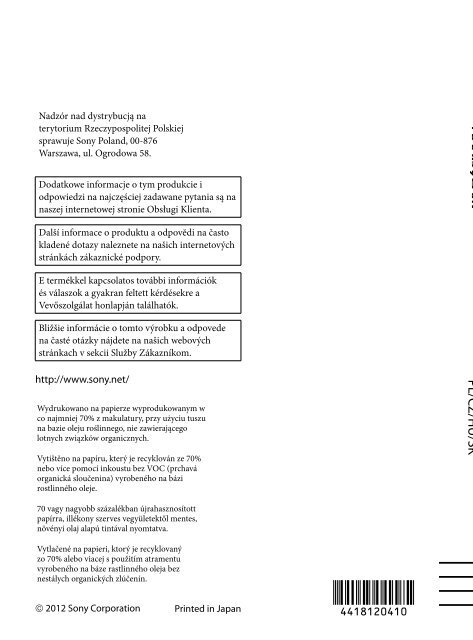Sony HDR-PJ710VE - HDR-PJ710VE Consignes d’utilisation Tchèque
Sony HDR-PJ710VE - HDR-PJ710VE Consignes d’utilisation Tchèque
Sony HDR-PJ710VE - HDR-PJ710VE Consignes d’utilisation Tchèque
You also want an ePaper? Increase the reach of your titles
YUMPU automatically turns print PDFs into web optimized ePapers that Google loves.
4-418-120-41(1)<br />
Nadzór nad dystrybucją na<br />
terytorium Rzeczypospolitej Polskiej<br />
sprawuje <strong>Sony</strong> Poland, 00-876<br />
Warszawa, ul. Ogrodowa 58.<br />
Dodatkowe informacje o tym produkcie i<br />
odpowiedzi na najczęściej zadawane pytania są na<br />
naszej internetowej stronie Obsługi Klienta.<br />
Další informace o produktu a odpovĕdi na často<br />
kladené dotazy naleznete na našich internetových<br />
stránkách zákaznické podpory.<br />
E termékkel kapcsolatos további információk<br />
és válaszok a gyakran feltett kérdésekre a<br />
Vevőszolgálat honlapján találhatók.<br />
Digital HD Video<br />
Camera Recorder<br />
Przydać się mogą również informacje na stronie:<br />
Další informace naleznete rovněž na webu:<br />
Lásd még:<br />
Pozrite tiež:<br />
http://www.sony.net/<strong>Sony</strong>Info/Support/<br />
Instrukcja obsługi<br />
Návod k použití<br />
A kamera használati<br />
útmutatója<br />
Návod na používanie<br />
PL<br />
CZ<br />
HU<br />
SK<br />
Bližšie informácie o tomto výrobku a odpovede<br />
na časté otázky nájdete na našich webových<br />
stránkach v sekcii Služby Zákazníkom.<br />
http://www.sony.net/<br />
Wydrukowano na papierze wyprodukowanym w<br />
co najmniej 70% z makulatury, przy użyciu tuszu<br />
na bazie oleju roślinnego, nie zawierającego<br />
lotnych związków organicznych.<br />
Vytištěno na papíru, který je recyklován ze 70%<br />
nebo více pomocí inkoustu bez VOC (prchavá<br />
organická sloučenina) vyrobeného na bázi<br />
rostlinného oleje.<br />
PL/CZ/HU/SK<br />
70 vagy nagyobb százalékban újrahasznosított<br />
papírra, illékony szerves vegyületektől mentes,<br />
növényi olaj alapú tintával nyomtatva.<br />
Vytlačené na papieri, ktorý je recyklovaný<br />
zo 70% alebo viacej s použitím atramentu<br />
vyrobeného na báze rastlinného oleja bez<br />
nestálych organických zlúčenín.<br />
2012 <strong>Sony</strong> Corporation<br />
Printed in Japan<br />
<strong>HDR</strong>-CX730E/CX740VE/CX760E/CX760VE/<strong>PJ710VE</strong>/PJ720E/<br />
PJ740VE/PJ760E/PJ760VE
Ważne informacje<br />
PL<br />
Przed przystąpieniem do eksploatacji<br />
opisywanego urządzenia należy dokładnie<br />
zapoznać się z niniejszą instrukcją i<br />
zachować ją do ewentualnego wglądu w<br />
przyszłości.<br />
OSTRZEŻENIE<br />
Aby zmniejszyć ryzyko pożaru lub<br />
porażenia prądem, nie wystawiać<br />
urządzenia na deszcz i chronić je przed<br />
wilgocią.<br />
Nie należy narażać baterii na wysokie<br />
temperatury, na przykład bezpośrednie<br />
światło słoneczne, ogień itp.<br />
OSTRZEŻENIE<br />
Akumulator<br />
Nieprawidłowe obchodzenie się z<br />
akumulatorem może doprowadzić do jego<br />
wybuchu, pożaru lub nawet poparzenia<br />
chemicznego. Należy przestrzegać<br />
następujących uwag.<br />
Akumulatora nie należy demontować.<br />
Nie należy zgniatać ani narażać akumulatora na<br />
zderzenia lub działanie sił takich, jak uderzanie,<br />
upuszczanie lub nadepnięcie.<br />
Nie należy doprowadzać do zwarcia ani do<br />
zetknięcia obiektów metalowych ze stykami<br />
akumulatora.<br />
Akumulatora nie należy wystawiać na<br />
działanie wysokich temperatur powyżej 60°C<br />
spowodowanych bezpośrednim działaniem<br />
promieni słonecznych lub pozostawieniem w<br />
nasłonecznionym samochodzie.<br />
Akumulatora nie należy podpalać ani wrzucać<br />
do ognia.<br />
Nie należy używać uszkodzonych lub<br />
przeciekających akumulatorów litowo-jonowych.<br />
Należy upewnić się, że akumulator jest<br />
ładowany przy użyciu oryginalnej ładowarki<br />
firmy <strong>Sony</strong> lub urządzenia umożliwiającego<br />
jego naładowanie.<br />
Akumulator należy przechowywać w miejscu<br />
niedostępnym dla małych dzieci.<br />
Należy chronić akumulator przed wilgocią i<br />
zamoczeniem.<br />
Akumulator należy wymienić tylko na<br />
akumulator tego samego lub zbliżonego typu,<br />
zgodnie z zaleceniami firmy <strong>Sony</strong>.<br />
Zużytych akumulatorów należy pozbyć się<br />
szybko, tak jak opisano w instrukcji.<br />
Należy używać akumulatora określonego<br />
typu. Użycie innego akumulatora może<br />
grozić pożarem lub obrażeniami.<br />
Zasilacz sieciowy<br />
Zasilacza sieciowego nie należy podłączać<br />
do gniazdka znajdującego się w<br />
ograniczonej przestrzeni, na przykład za<br />
meblami.<br />
Zasilacz sieciowy należy podłączać do łatwo<br />
dostępnego gniazdka sieci elektrycznej.<br />
Zasilacz należy odłączyć od gniazdka<br />
natychmiast, gdy wystąpią jakiekolwiek<br />
nieprawidłowości w pracy kamery.<br />
Gdy kamera jest podłączona do sieci<br />
elektrycznej za pośrednictwem zasilacza<br />
sieciowego, prąd dociera do kamery nawet<br />
gdy jest wyłączona.<br />
Uwaga dotycząca przewodu zasilającego<br />
Przewód zasilający jest przeznaczony<br />
wyłącznie do podłączania opisywanej<br />
kamery i nie wolno go używać z innymi<br />
urządzeniami elektrycznymi.<br />
Nadmierne ciśnienie dźwięku w<br />
słuchawkach może spowodować utratę<br />
słuchu.
KLIENCI Z EUROPY<br />
Niniejszym <strong>Sony</strong> Corporation oświadcza,<br />
że cyfrowa kamera wideo HD <strong>HDR</strong>-<br />
CX740VE/PJ740VE/PJ760VE jest zgodne<br />
z zasadniczymi wymaganiami oraz innymi<br />
stosownymi postanowieniami Dyrektywy<br />
1999/5/WE. Szczegółowe informacje znaleźć<br />
można pod następującym adresem URL:<br />
http://www.compliance.sony.de/<br />
Uwaga dla klientów w krajach<br />
stosujących dyrektywy UE<br />
Producentem tego produktu jest firma<br />
<strong>Sony</strong> Corporation, 1-7-1 Konan Minato-ku<br />
Tokyo, 108-0075 Japonia. Autoryzowanym<br />
przedstawicielem w sprawach bezpieczeństwa<br />
produktu i Normy kompatybilności<br />
elektromagnetycznej (EMC) jest firma <strong>Sony</strong><br />
Deutschland GmbH, Hedelfinger Strasse<br />
61, 70327 Stuttgart, Niemcy. Aby uzyskać<br />
informacje na temat dowolnych usług lub<br />
gwarancji, należy zapoznać się z adresami<br />
podanymi w oddzielnych dokumentach o<br />
usługach i gwarancji.<br />
Uwaga<br />
Na obraz i dźwięk z urządzenia może<br />
wpływać pole elektromagnetyczne o<br />
określonej częstotliwości.<br />
Urządzenie przetestowano i stwierdzono<br />
jego zgodność z limitami określonymi<br />
w przepisach dotyczących zgodności<br />
elektromagnetycznej dotyczących<br />
wykorzystania przewodów połączeniowych<br />
krótszych niż 3 metry.<br />
Uwaga<br />
Jeśli ładunki elektrostatyczne lub pola<br />
elektromagnetyczne spowodują przerwanie<br />
przesyłania danych, należy uruchomić<br />
ponownie aplikację lub odłączyć, a<br />
następnie ponownie podłączyć kabel<br />
komunikacyjny (USB itp.).<br />
Pozbywanie się zużytego<br />
sprzętu (stosowane w<br />
krajach Unii Europejskiej<br />
i w pozostałych krajach<br />
europejskich stosujących własne<br />
systemy zbiórki)<br />
PL<br />
Ten symbol na produkcie lub jego<br />
opakowaniu oznacza, że produkt nie może<br />
być traktowany jako odpad komunalny,<br />
lecz powinno się go dostarczyć do<br />
odpowiedniego punktu zbiórki sprzętu<br />
elektrycznego i elektronicznego, w celu<br />
recyklingu. Odpowiednie zadysponowanie<br />
zużytego produktu zapobiega potencjalnym<br />
negatywnym wpływom na środowisko oraz<br />
zdrowie ludzi, jakie mogłyby wystąpić w<br />
przypadku niewłaściwego zagospodarowania<br />
odpadów. Recykling materiałów pomaga<br />
chronić środowisko naturalne. W celu<br />
uzyskania bardziej szczegółowych informacji<br />
na temat recyklingu tego produktu, należy<br />
skontaktować się z lokalną jednostką<br />
samorządu terytorialnego, ze służbami<br />
zagospodarowywania odpadów lub ze<br />
sklepem, w którym zakupiony został ten<br />
produkt.<br />
Pozbywanie się zużytych baterii<br />
(stosowane w krajach Unii<br />
Europejskiej i w pozostałych<br />
krajach europejskich mających<br />
własne systemy zbiórki)<br />
Ten symbol umieszczony na baterii lub na<br />
jej opakowaniu oznacza, że nie może być<br />
ona traktowana jako odpad komunalny.<br />
Symbol ten dla pewnych rodzajów baterii<br />
może być stosowany w kombinacji<br />
z symbolem chemicznym. Symbole<br />
chemiczne rtęci (Hg) lub ołowiu (Pb)<br />
stosuje się jako dodatkowe oznaczenie, jeśli<br />
bateria zawiera więcej niż 0,0005% rtęci lub<br />
0,004% ołowiu.<br />
Odpowiednio gospodarując zużytymi<br />
bateriami, możesz zapobiec potencjalnym<br />
negatywnym wpływom na środowisko oraz<br />
zdrowie ludzi, jakie mogłyby wystąpić w<br />
PL
przypadku niewłaściwego obchodzenia się<br />
z tymi odpadami. Recykling baterii pomoże<br />
chronić środowisko naturalne.<br />
W przypadku produktów, w których ze<br />
względu na bezpieczeństwo, poprawne<br />
działanie lub integralność danych<br />
wymagane jest stałe podłączenie do baterii,<br />
wymianę zużytej baterii należy zlecić<br />
wyłącznie wykwalifikowanemu personelowi<br />
stacji serwisowej.<br />
Aby mieć pewność, że bateria znajdująca<br />
się w zużytym sprzęcie elektrycznym<br />
i elektronicznym będzie właściwie<br />
zagospodarowana, należy dostarczyć sprzęt<br />
do odpowiedniego punktu zbiórki.<br />
W odniesieniu do wszystkich pozostałych<br />
zużytych baterii, prosimy o zapoznanie się<br />
z rozdziałem instrukcji obsługi produktu<br />
o bezpiecznym demontażu baterii. Zużytą<br />
baterię należy dostarczyć do właściwego<br />
punktu zbiórki.<br />
W celu uzyskania bardziej szczegółowych<br />
informacji na temat zbiórki i recyklingu<br />
baterii należy skontaktować się z lokalną<br />
jednostką samorządu terytorialnego,<br />
ze służbami zajmującymi się<br />
zagospodarowywaniem odpadów lub ze<br />
sklepem, w którym zakupiony został ten<br />
produkt.<br />
Ustawienie języka<br />
<br />
Do ilustracji procedur obsługi wykorzystano<br />
zrzuty ekranu w danym języku. W razie<br />
potrzeby, przed przystąpieniem do korzystania<br />
z kamery należy zmienić język napisów na<br />
ekranie (str. 20).<br />
Nagrywanie<br />
<br />
<br />
<br />
<br />
Przed rozpoczęciem nagrywania należy<br />
sprawdzić działanie funkcji nagrywania, aby<br />
mieć pewność, że obraz i dźwięk zostaną<br />
prawidłowo zarejestrowane.<br />
Nie jest przewidziana żadna rekompensata<br />
za wadliwe nagrania, nawet jeśli przyczyną<br />
problemów z nagrywaniem lub odtwarzaniem<br />
jest uszkodzenie kamery, nośnika itp.<br />
W różnych krajach i regionach świata<br />
stosowane są odmienne systemy kodowania<br />
kolorów w sygnale telewizyjnym. Do oglądania<br />
nagrań na ekranie telewizora konieczny jest<br />
odbiornik telewizyjny z systemem PAL.<br />
Programy telewizyjne, filmy, taśmy wideo i<br />
inne materiały mogą być chronione prawami<br />
autorskimi. Nagrywanie takich materiałów bez<br />
upoważnienia może stanowić naruszenie praw<br />
autorskich.<br />
Uwagi dotyczące eksploatacji<br />
Nie wolno wykonywać poniższych czynności.<br />
(w przeciwnym razie może dojść do<br />
uszkodzenia nośnika zapisu, mogą wystąpić<br />
problemy z odtworzeniem nagrania, nagranie<br />
może zostać utracone albo mogą wystąpić inne<br />
nieprawidłowości):<br />
wyjmować karty pamięci, gdy świeci lub miga<br />
lampka dostępu (str. 23)<br />
odłączać akumulatora lub zasilacza<br />
sieciowego od kamery, ani dopuszczać do<br />
wstrząsów lub drgań mechanicznych, gdy<br />
świecą lub migają lampki (Film)/<br />
(Zdjęcie) (str. 25) lub lampka dostępu (str. 23)<br />
PL
Przy włączonym zasilaniu kamery podłączonej<br />
do innych urządzeń za pośrednictwem<br />
przewodu USB nie należy zamykać panelu LCD.<br />
Dane zarejestrowanych obrazów mogą zostać<br />
utracone.<br />
Kamerę należy użytkować zgodnie z<br />
miejscowymi przepisami.<br />
Panel LCD, wizjer (<strong>HDR</strong>-CX730E/<br />
CX740VE/CX760E/CX760VE/PJ740VE/<br />
PJ760E/PJ760VE)<br />
<br />
Ekran LCD i wizjer (<strong>HDR</strong>-CX730E/CX740VE/<br />
CX760E/CX760VE/PJ740VE/PJ760E/PJ760VE)<br />
zostały wykonane z wykorzystaniem bardzo<br />
precyzyjnej technologii, dzięki której efektywnie<br />
można korzystać z ponad 99,99 % pikseli. Na<br />
ekranie LCD mogą jednak pojawić się czasami<br />
małe czarne lub jasne punkty (białe, czerwone,<br />
niebieskie lub zielone). Punkty te są normalnym<br />
efektem procesu produkcyjnego i nie mają<br />
żadnego wpływu na jakość nagrywanego<br />
obrazu.<br />
Uwagi dotyczące niniejszej instrukcji,<br />
ilustracji i informacji wyświetlanych<br />
na ekranie<br />
<br />
Czarne punkty<br />
Białe, czerwone, niebieskie lub<br />
zielone punkty<br />
Przykładowe zrzuty ekranów w niniejszej<br />
instrukcji mają charakter poglądowy i zostały<br />
uzyskane za pomocą aparatu cyfrowego.<br />
Z tego względu ich wygląd może odbiegać<br />
od rzeczywistych obrazów i wskaźników<br />
wyświetlanych na monitorze posiadanej<br />
kamery. Rysunki kamery i wskaźników na<br />
jej ekranie zostały celowo powiększone lub<br />
uproszczone, aby ułatwić zrozumienie.<br />
Konstrukcja oraz dane techniczne kamery<br />
i akcesoriów mogą ulec zmianie bez<br />
powiadomienia.<br />
W niniejszej instrukcji pamięć wewnętrzna<br />
(<strong>HDR</strong>-CX740VE/CX760E/CX760VE/<strong>PJ710VE</strong>/<br />
PJ720E/PJ740VE/PJ760E/PJ760VE) kamery i<br />
karta pamięci określane są mianem „nośników<br />
zapisu”.<br />
W niniejszym podręczniku, płyta DVD z<br />
nagranym obrazem w wysokiej rozdzielczości<br />
(HD) określana jest mianem płyty AVCHD.<br />
W niniejszej instrukcji nazwa modelu<br />
podawana jest w przypadku występowania<br />
różnic w danych technicznych pomiędzy<br />
modelami. Nazwa modelu znajduje się na<br />
spodzie posiadanej kamery.<br />
O ile nie podano inaczej, ilustracje<br />
wykorzystane w niniejszej instrukcji<br />
przedstawiają model <strong>HDR</strong>-PJ760VE.<br />
<strong>HDR</strong>-<br />
CX730E* 1<br />
<strong>HDR</strong>-<br />
CX740VE* 1 * 2<br />
<strong>HDR</strong>-<br />
PJ740VE* 1 * 2 * 3<br />
<strong>HDR</strong>-<br />
<strong>PJ710VE</strong>* 2 * 3<br />
<strong>HDR</strong>-<br />
PJ720E* 3<br />
<strong>HDR</strong>-<br />
CX760E* 1 /<br />
CX760VE* 1 * 2<br />
<strong>HDR</strong>-<br />
PJ760E* 1 * 3 /<br />
PJ760VE* 1 * 2 * 3<br />
Nośniki<br />
zapisu<br />
Tylko karta<br />
pamięci<br />
Pamięć<br />
wewnętrzna<br />
+ karta<br />
pamięci<br />
Pojemność<br />
pamięci<br />
wewnętrznej<br />
Gniazdo<br />
USB<br />
Tylko<br />
wyjście<br />
32 GB Tylko<br />
wyjście<br />
Wejście/<br />
wyjście<br />
64 GB<br />
96 GB<br />
Model z oznaczeniem *1 wyposażony jest w<br />
wizjer.<br />
Model z oznaczeniem *2 wyposażony jest w<br />
funkcję GPS.<br />
Model z oznaczeniem *3 wyposażony jest w<br />
projektor.<br />
PL
Więcej informacji o kamerze<br />
(Przewodnik użytkownika<br />
kamery „Handycam”)<br />
Przewodnik użytkownika kamery<br />
„Handycam” to instrukcja elektroniczna<br />
dostępna w Internecie. Można w niej<br />
znaleźć dogłębne wskazówki dotyczące<br />
wielu funkcji kamery.<br />
1<br />
2<br />
3<br />
Otworzyć stronę wsparcia<br />
technicznego produktów <strong>Sony</strong>.<br />
http://www.sony.net/<strong>Sony</strong>Info/<br />
Support/<br />
Wybrać właściwy kraj lub region.<br />
Na stronie wsparcia<br />
technicznego odnaleźć nazwę<br />
modelu posiadanej kamery.<br />
Nazwa modelu znajduje się na spodzie<br />
posiadanej kamery<br />
PL
Spis treści<br />
Ważne informacje. . . . . . . . . . . . . . . . . . . . . . . . . . . . . . . . . . . . . . . . . . . . . . . . . . . . . . . . . . . . . . . . . . . . . . . . . . . . . . . . . . 2<br />
Więcej informacji o kamerze (Przewodnik użytkownika kamery<br />
„Handycam”). . . . . . . . . . . . . . . . . . . . . . . . . . . . . . . . . . . . . . . . . . . . . . . . . . . . . . . . . . . . . . . . . . . . . . . . . . . . . . . 6<br />
Części i elementy sterujące.. . . . . . . . . . . . . . . . . . . . . . . . . . . . . . . . . . . . . . . . . . . . . . . . . . . . . . . . . . . . . . . . . . . . 10<br />
Czynności wstępne<br />
Elementy zestawu.. . . . . . . . . . . . . . . . . . . . . . . . . . . . . . . . . . . . . . . . . . . . . . . . . . . . . . . . . . . . . . . . . . . . . . . . . . . . . . . 15<br />
Ładowanie akumulatora. . . . . . . . . . . . . . . . . . . . . . . . . . . . . . . . . . . . . . . . . . . . . . . . . . . . . . . . . . . . . . . . . . . . . . . . 16<br />
Ładowanie akumulatora z wykorzystaniem komputera . . . . . . . . . . . . . . . . . . . . . . . . 17<br />
Ładowanie akumulatora za granicą. . . . . . . . . . . . . . . . . . . . . . . . . . . . . . . . . . . . . . . . . . . . . . . . . 19<br />
Włączanie zasilania i ustawianie daty i godziny. . . . . . . . . . . . . . . . . . . . . . . . . . . . . . . . . . . . . . . . . . . . 20<br />
Zmiana ustawień języka. . . . . . . . . . . . . . . . . . . . . . . . . . . . . . . . . . . . . . . . . . . . . . . . . . . . . . . . . . . . . . . 20<br />
Przygotowanie nośnika zapisu.. . . . . . . . . . . . . . . . . . . . . . . . . . . . . . . . . . . . . . . . . . . . . . . . . . . . . . . . . . . . . . . . 23<br />
Wybór nośnika zapisu (<strong>HDR</strong>-CX740VE/CX760E/CX760VE/<strong>PJ710VE</strong>/PJ720E/<br />
PJ740VE/PJ760E/PJ760VE). . . . . . . . . . . . . . . . . . . . . . . . . . . . . . . . . . . . . . . . . . . . . . . . . . . . . . . . . . . . . 23<br />
Wkładanie karty pamięci. . . . . . . . . . . . . . . . . . . . . . . . . . . . . . . . . . . . . . . . . . . . . . . . . . . . . . . . . . . . . . 23<br />
Spis treści<br />
Nagrywanie/Odtwarzanie<br />
Nagrywanie.. . . . . . . . . . . . . . . . . . . . . . . . . . . . . . . . . . . . . . . . . . . . . . . . . . . . . . . . . . . . . . . . . . . . . . . . . . . . . . . . . . . . . . . 25<br />
Nagrywanie filmów.. . . . . . . . . . . . . . . . . . . . . . . . . . . . . . . . . . . . . . . . . . . . . . . . . . . . . . . . . . . . . . . . . . . . 25<br />
Robienie zdjęć. . . . . . . . . . . . . . . . . . . . . . . . . . . . . . . . . . . . . . . . . . . . . . . . . . . . . . . . . . . . . . . . . . . . . . . . . . . 25<br />
Praca z zoomem. . . . . . . . . . . . . . . . . . . . . . . . . . . . . . . . . . . . . . . . . . . . . . . . . . . . . . . . . . . . . . . . . . . . . . . . . 28<br />
Odtwarzanie.. . . . . . . . . . . . . . . . . . . . . . . . . . . . . . . . . . . . . . . . . . . . . . . . . . . . . . . . . . . . . . . . . . . . . . . . . . . . . . . . . . . . . . 30<br />
Odtwarzanie filmów i zdjęć z poziomu mapy (<strong>HDR</strong>-CX740VE/CX760VE/<br />
<strong>PJ710VE</strong>/PJ740VE/PJ760VE). . . . . . . . . . . . . . . . . . . . . . . . . . . . . . . . . . . . . . . . . . . . . . . . . . . . . . . . . . . 31<br />
Przyciski operacji podczas odtwarzania. . . . . . . . . . . . . . . . . . . . . . . . . . . . . . . . . . . . . . . . . . . . 33<br />
Operacje zaawansowane<br />
Rejestrowanie wyraźnych ujęć osób.. . . . . . . . . . . . . . . . . . . . . . . . . . . . . . . . . . . . . . . . . . . . . . . . . . . . . . . . . 35<br />
Rejestrowanie wyraźnego ujęcia wybranego obiektu (Priorytet twarzy).. . . 35<br />
Rejestrowanie wyraźnych głosów (Głos z bliska) . . . . . . . . . . . . . . . . . . . . . . . . . . . . . . . . . 35<br />
Automatyczne rejestrowanie uśmiechów (Zdjęcie z uśmiechem). . . . . . . . . . . . 36<br />
Nagrywanie filmów w różnych sytuacjach. . . . . . . . . . . . . . . . . . . . . . . . . . . . . . . . . . . . . . . . . . . . . . . . . . 36<br />
Automatyczny dobór właściwego ustawienia do danych warunków<br />
nagrywania (Inteligentna automatyka).. . . . . . . . . . . . . . . . . . . . . . . . . . . . . . . . . . . . . . . . . . . . 36<br />
Redukcja drgań kamery ( SteadyShot).. . . . . . . . . . . . . . . . . . . . . . . . . . . . . . . . . . . . . . . . . 37<br />
Nagrywanie w warunkach słabego oświetlenia (NightShot).. . . . . . . . . . . . . . . . . . 38<br />
Nagrywanie filmów w warunkach słabego oświetlenia (Lampa wideo). . . . . 38<br />
PL
Rejestrowanie obrazów w wybranej jakości. . . . . . . . . . . . . . . . . . . . . . . . . . . . . . . . . . . . . . . . . . . . . . . . 39<br />
Wybór jakości obrazu filmów (Tryb nagrywania).. . . . . . . . . . . . . . . . . . . . . . . . . . . . . . . . 39<br />
Zmiana jakości obrazu zdjęć.. . . . . . . . . . . . . . . . . . . . . . . . . . . . . . . . . . . . . . . . . . . . . . . . . . . . . . . . . 40<br />
Korzystanie z funkcji ręcznej regulacji.. . . . . . . . . . . . . . . . . . . . . . . . . . . . . . . . . . . . . . . . . . . . . . . . . . . . . . . 40<br />
Rejestrowanie obrazów w trybie priorytetu przesłony. . . . . . . . . . . . . . . . . . . . . . . . . . 40<br />
Rejestrowanie obrazów w trybie priorytetu czasu otwarcia migawki. . . . . . . . 41<br />
Ręczna zmiana ustawień obrazu pokrętłem MANUAL . . . . . . . . . . . . . . . . . . . . . . . . . . 41<br />
Rejestrowanie informacji o pozycji (GPS) (<strong>HDR</strong>-CX740VE/CX760VE/<strong>PJ710VE</strong>/<br />
PJ740VE/PJ760VE). . . . . . . . . . . . . . . . . . . . . . . . . . . . . . . . . . . . . . . . . . . . . . . . . . . . . . . . . . . . . . . . . . . . . . . . . . . . . . . . 42<br />
Uzyskiwanie mapy z bieżącą pozycją (tryb priorytetu triangulacji).. . . . . . . . . . 43<br />
Sprawdzanie stanu triangulacji.. . . . . . . . . . . . . . . . . . . . . . . . . . . . . . . . . . . . . . . . . . . . . . . . . . . . . . 44<br />
Oglądanie streszczeń filmów (Odtwarzanie Zaznaczenia). . . . . . . . . . . . . . . . . . . . . . . . . . . . . . . 46<br />
Zapisywanie Odtwarzania Zaznaczenia w wysokiej rozdzielczości HD<br />
(Zapisz scenariusz). . . . . . . . . . . . . . . . . . . . . . . . . . . . . . . . . . . . . . . . . . . . . . . . . . . . . . . . . . . . . . . . . . 47<br />
Konwersja formatu danych do standardowej jakości obrazu (STD)<br />
(Filmy z Zaznaczenia).. . . . . . . . . . . . . . . . . . . . . . . . . . . . . . . . . . . . . . . . . . . . . . . . . . . . . . . . . . . . . . . . . . 48<br />
Odtwarzanie obrazów na ekranie odbiornika TV. . . . . . . . . . . . . . . . . . . . . . . . . . . . . . . . . . . . . . . . . . 49<br />
Słuchanie 5,1-kanałowego dźwięku przestrzennego.. . . . . . . . . . . . . . . . . . . . . . . . . . . 49<br />
Korzystanie z wbudowanego projektora (<strong>HDR</strong>-<strong>PJ710VE</strong>/PJ720E/PJ740VE/PJ760E/<br />
PJ760VE).. . . . . . . . . . . . . . . . . . . . . . . . . . . . . . . . . . . . . . . . . . . . . . . . . . . . . . . . . . . . . . . . . . . . . . . . . . . . . . . . . . . . . . . . . . . 51<br />
Edycja<br />
Edycja z poziomu kamery.. . . . . . . . . . . . . . . . . . . . . . . . . . . . . . . . . . . . . . . . . . . . . . . . . . . . . . . . . . . . . . . . . . . . . . 53<br />
Usuwanie filmów i zdjęć. . . . . . . . . . . . . . . . . . . . . . . . . . . . . . . . . . . . . . . . . . . . . . . . . . . . . . . . . . . . . . . 53<br />
Dzielenie filmu.. . . . . . . . . . . . . . . . . . . . . . . . . . . . . . . . . . . . . . . . . . . . . . . . . . . . . . . . . . . . . . . . . . . . . . . . . . 54<br />
Przechwytywanie zdjęć z kadrów filmu.. . . . . . . . . . . . . . . . . . . . . . . . . . . . . . . . . . . . . . . . . . . . 54<br />
Zapisywanie filmów i zdjęć przy użyciu komputera<br />
Przydatne funkcje dostępne po podłączeniu kamery do komputera.. . . . . . . . . . . . . . . . . 56<br />
W przypadku systemu Windows. . . . . . . . . . . . . . . . . . . . . . . . . . . . . . . . . . . . . . . . . . . . . . . . . . . . . 56<br />
W przypadku systemu Mac.. . . . . . . . . . . . . . . . . . . . . . . . . . . . . . . . . . . . . . . . . . . . . . . . . . . . . . . . . . . 56<br />
Przygotowanie komputera (Windows).. . . . . . . . . . . . . . . . . . . . . . . . . . . . . . . . . . . . . . . . . . . . . . . . . . . . . . 57<br />
Etap 1 Sprawdzenie komputera.. . . . . . . . . . . . . . . . . . . . . . . . . . . . . . . . . . . . . . . . . . . . . . . . . . . . . 57<br />
Etap 2 Instalacja wbudowanego oprogramowania<br />
„PlayMemories Home”. . . . . . . . . . . . . . . . . . . . . . . . . . . . . . . . . . . . . . . . . . . . . . . . . . . . . . . . . . . . . . . . . 57<br />
Uruchamianie programu „PlayMemories Home”.. . . . . . . . . . . . . . . . . . . . . . . . . . . . . . . . . . . . . . . . . . 60<br />
Pobieranie dedykowanego oprogramowania dla kamery. . . . . . . . . . . . . . . . . . . . . . . . . . . . . . . 60<br />
Instalacja oprogramowania Music Transfer (<strong>HDR</strong>-CX760E/CX760VE/<br />
<strong>PJ710VE</strong>/PJ720E/PJ760E/PJ760VE). . . . . . . . . . . . . . . . . . . . . . . . . . . . . . . . . . . . . . . . . . . . . . . . . . . 60<br />
PL Instalacja oprogramowania w przypadku systemu Mac. . . . . . . . . . . . . . . . . . . . . . . . 60
Zapisywanie obrazów przy użyciu zewnętrznego<br />
urządzenia<br />
Kopiowanie - przewodnik.. . . . . . . . . . . . . . . . . . . . . . . . . . . . . . . . . . . . . . . . . . . . . . . . . . . . . . . . . . . . . . . . . . . . . . 62<br />
Urządzenia, na których można odtwarzać utworzoną płytę.. . . . . . . . . . . . . . . . . . . 63<br />
Tworzenie płyty przy użyciu rejestratora lub nagrywarki DVD.. . . . . . . . . . . . . . . . . . . . . . . . . 64<br />
Tworzenie płyty za pomocą rejestratora DVDirect Express. . . . . . . . . . . . . . . . . . . . . 64<br />
Tworzenie płyty w formacie wysokiej rozdzielczości (HD) za pomocą<br />
rejestratora DVD.. . . . . . . . . . . . . . . . . . . . . . . . . . . . . . . . . . . . . . . . . . . . . . . . . . . . . . . . . . . . . . . . . . . . . . . . 65<br />
Tworzenie płyty w formacie standardowej rozdzielczości (STD) za pomocą<br />
nagrywarki lub innego urządzenia nagrywającego.. . . . . . . . . . . . . . . . . . . . . . . . . . . . . 65<br />
Zapisywanie obrazów na zewnętrznym urządzeniu pamięciowym.. . . . . . . . . . . . . . . . . . . 67<br />
Spis treści<br />
Dostosowywanie ustawień kamery<br />
Korzystanie z menu. . . . . . . . . . . . . . . . . . . . . . . . . . . . . . . . . . . . . . . . . . . . . . . . . . . . . . . . . . . . . . . . . . . . . . . . . . . . . . 70<br />
Listy menu. . . . . . . . . . . . . . . . . . . . . . . . . . . . . . . . . . . . . . . . . . . . . . . . . . . . . . . . . . . . . . . . . . . . . . . . . . . . . . . . . . . . . . . . . 72<br />
Pozostałe informacje/Indeks<br />
Rozwiązywanie problemów.. . . . . . . . . . . . . . . . . . . . . . . . . . . . . . . . . . . . . . . . . . . . . . . . . . . . . . . . . . . . . . . . . . . 76<br />
Informacje diagnostyczne/Wskaźniki ostrzegawcze. . . . . . . . . . . . . . . . . . . . . . . . . . . . . . . . . . . . . . 78<br />
Czas nagrywania filmów/liczba możliwych do zarejestrowania zdjęć.. . . . . . . . . . . . . . . . 79<br />
Przewidywany czas nagrywania i odtwarzania dla poszczególnych<br />
akumulatorów. . . . . . . . . . . . . . . . . . . . . . . . . . . . . . . . . . . . . . . . . . . . . . . . . . . . . . . . . . . . . . . . . . . . . . . . . . . 79<br />
Przewidywany czas nagrywania filmów. . . . . . . . . . . . . . . . . . . . . . . . . . . . . . . . . . . . . . . . . . . . 80<br />
Przewidywana liczba możliwych do zarejestrowania zdjęć.. . . . . . . . . . . . . . . . . . . . 82<br />
Zasady obchodzenia się z kamerą.. . . . . . . . . . . . . . . . . . . . . . . . . . . . . . . . . . . . . . . . . . . . . . . . . . . . . . . . . . . . 83<br />
Dane techniczne.. . . . . . . . . . . . . . . . . . . . . . . . . . . . . . . . . . . . . . . . . . . . . . . . . . . . . . . . . . . . . . . . . . . . . . . . . . . . . . . . . 89<br />
UMOWA LICENCYJNA UŻYTKOWNIKA KOŃCOWEGO DOTYCZĄCA DANYCH MAP<br />
DLA KAMER WIDEO (<strong>HDR</strong>-CX740VE/CX760VE/<strong>PJ710VE</strong>/PJ740VE/PJ760VE).. . . . . . . . . . 93<br />
Wskaźniki na ekranie.. . . . . . . . . . . . . . . . . . . . . . . . . . . . . . . . . . . . . . . . . . . . . . . . . . . . . . . . . . . . . . . . . . . . . . . . . . . . 97<br />
Indeks.. . . . . . . . . . . . . . . . . . . . . . . . . . . . . . . . . . . . . . . . . . . . . . . . . . . . . . . . . . . . . . . . . . . . . . . . . . . . . . . . . . . . . . . . . . . . . . 99<br />
PL
Części i elementy<br />
sterujące<br />
Wbudowany mikrofon<br />
Active Interface Shoe<br />
Lampa błyskowa/Lampa wideo<br />
Przycisk MANUAL (41)<br />
Pokrętło MANUAL (41)<br />
10 PL<br />
Liczby w ( ) to numery odnośnych stron.<br />
Obiektyw (obiektyw marki Carl Zeiss)<br />
Czujnik zdalnego sterowania/port<br />
podczerwieni<br />
Lampka nagrywania kamery (75)<br />
Podczas nagrywania lampka nagrywania<br />
kamery jest podświetlona na czerwono.<br />
Lampka ta miga, gdy kończy się dostępna ilość<br />
pamięci na nośniku zapisu lub gdy akumulator<br />
jest rozładowany.<br />
<strong>HDR</strong>-CX730E/CX740VE/CX760E/<br />
CX760VE<br />
<strong>HDR</strong>-<strong>PJ710VE</strong>/PJ720E/PJ740VE/PJ760E/<br />
PJ760VE<br />
Ekran LCD/panel dotykowy (20, 22)<br />
Po obróceniu panelu LCD o 180 stopni<br />
można go zamknąć w taki sposób, aby panel<br />
pozostawał widoczny. Jest to wygodne podczas<br />
odtwarzania.<br />
Głośniki<br />
Obiektyw projektora (51)<br />
Dźwignia PROJECTOR FOCUS (51)
Antena GPS (<strong>HDR</strong>-CX740VE/CX760VE/<br />
<strong>PJ710VE</strong>/PJ740VE/PJ760VE)<br />
Antena GPS znajduje się w panelu LCD.<br />
<strong>HDR</strong>-<strong>PJ710VE</strong>/PJ720E<br />
<strong>HDR</strong>-CX730E/CX740VE/CX760E/<br />
CX760VE<br />
Lampka dostępu do karty pamięci (23)<br />
Gdy lampka jest podświetlona lub miga,<br />
kamera odczytuje/zapisuje dane.<br />
Gniazdo karty pamięci (23)<br />
Przycisk RESET<br />
Do uruchomienia przycisku RESET używać<br />
ostro zakończonego przedmiotu.<br />
Przycisk RESET służy do zerowania<br />
wszystkich ustawień włącznie z ustawieniami<br />
zegara.<br />
Przycisk PROJECTOR (51) (<strong>HDR</strong>-<strong>PJ710VE</strong>/<br />
PJ720E/PJ740VE/PJ760E/PJ760VE)<br />
Gniazdo HDMI OUT (49)<br />
Gniazdo (USB) (64, 67)<br />
Lampka (Film)/ (Zdjęcie) (25)<br />
Przycisk MODE<br />
<strong>HDR</strong>-<strong>PJ710VE</strong>/PJ720E<br />
<strong>HDR</strong>-PJ740VE/PJ760VE/PJ760E<br />
Przycisk (Podgląd obrazów)<br />
Przycisk LIGHT (Lampa wideo) (38)<br />
Przycisk NIGHTSHOT (38)<br />
Przycisk POWER<br />
11<br />
PL
<strong>HDR</strong>-CX730E/CX740VE/CX760E/<br />
CX760VE/PJ740VE/PJ760E/PJ760VE<br />
Dźwignia regulacji zbliżenia (28)<br />
Przycisk PHOTO (25)<br />
Okular<br />
Wizjer (21)<br />
Lampka CHG (ładowanie) (16)<br />
Akumulator (16)<br />
Przycisk START/STOP (25)<br />
Gniazdo DC IN (16)<br />
Dźwignia regulacji soczewki wizjera (21)<br />
Gniazdo (mikrofon) (PLUG IN POWER)<br />
Gniazdo (słuchawkowe)<br />
Zdalne złącze A/V (49)<br />
Pasek na rękę<br />
Zapas do zrobienia paska na ramię<br />
Wbudowany kabel USB (17)<br />
Dźwignia zwalniająca BATT<br />
(akumulatora) (18)<br />
12 PL<br />
Gniazdo statywu<br />
Do mocowania statywu (oddzielnie w<br />
sprzedaży: długość śruby statywu nie może<br />
być dłuższa niż 5,5 mm).<br />
Mocowanie paska na rękę<br />
Zakładanie osłony przeciwodblaskowej<br />
Pierścień zabezpieczający<br />
Wyrównać prawidłowo osłonę<br />
przeciwodblaskową względem kamery (),<br />
a następnie obrócić pierścień zabezpieczający<br />
osłony zgodnie z kierunkiem strzałki ().<br />
Montując osłonę przeciwodblaskową, należy<br />
prawidłowo wyrównać wycięcie w osłonie z<br />
miejscem emisji błysku w kamerze.<br />
Aby zdjąć osłonę przeciwodblaskową, wystarczy<br />
obrócić pierścień zabezpieczający osłony<br />
przeciwodblaskowej przeciwnie do kierunku<br />
strzałki.
Przed przystąpieniem do nagrywania filmów<br />
z użyciem funkcji NightShot należy zdjąć<br />
osłonę przeciwodblaskową. W przeciwnym<br />
wypadku na nagrywanych filmach zostanie<br />
zarejestrowane odbicie cienia osłony.<br />
Osłonę przeciwodblaskową należy ściągnąć w<br />
przypadku obsługi kamery z poziomu pilota.<br />
Mocowanie pierścienia redukcyjnego<br />
Bezprzewodowy pilot zdalnego<br />
sterowania<br />
Bezprzewodowy pilot zdalnego sterowania<br />
przydaje się, gdy kamera pracuje jako<br />
projektor (<strong>HDR</strong>-<strong>PJ710VE</strong>/PJ720E/<br />
PJ740VE/PJ760E/PJ760VE).<br />
Wyrównać prawidłowo pierścień<br />
redukcyjny względem kamery (), a<br />
następnie obrócić go zgodnie z kierunkiem<br />
strzałki, aż wskoczy na swoje miejsce ().<br />
Pierścień redukcyjny umożliwia przejście na<br />
średnicę filtra 37 mm, pozwalając zastosować<br />
zalecany obiektyw wymienny.<br />
Po założeniu pierścienia redukcyjnego,<br />
nie można zamocować konwertera/filtra<br />
szerokokątnego.<br />
Aby zdjąć pierścień redukcyjny, wystarczy<br />
obrócić go przeciwnie do kierunku strzałki.<br />
Przycisk DATA CODE (74)<br />
Naciśnięcie tego przycisku podczas<br />
odtwarzania powoduje wyświetlenie daty<br />
i godziny nagranych obrazów, danych<br />
dotyczących ustawień kamery obowiązujących<br />
podczas nagrywania lub współrzędnych<br />
(<strong>HDR</strong>-CX740VE/CX760VE/<strong>PJ710VE</strong>/<br />
PJ740VE/PJ760VE).<br />
Przycisk PHOTO (25)<br />
W momencie naciśnięcia tego przycisku<br />
widoczny na ekranie obraz zostanie zapisany<br />
jako zdjęcie.<br />
Przyciski SCAN/SLOW (33)<br />
Przyciski / (Poprzedni/<br />
Następny) (33)<br />
Przycisk PLAY<br />
Przycisk STOP<br />
Przycisk DISPLAY (26)<br />
Nadajnik<br />
13<br />
PL
Przycisk START/STOP (25)<br />
Przyciski regulacji zbliżenia<br />
Przycisk PAUSE<br />
14 PL<br />
Przycisk VISUAL INDEX (30)<br />
Umożliwia wyświetlenie ekranu indeksu<br />
podczas odtwarzania.<br />
Przyciski ////ENTER<br />
Naciśnięcie dowolnego z tych przycisków<br />
powoduje wyświetlenie na ekranie LCD<br />
ramki w kolorze jasnoniebieskim. Korzystając<br />
z przycisków ///, można zaznaczyć<br />
wybrany przycisk lub element, a następnie<br />
przyciskiem ENTER zatwierdzić wybór.
Czynności wstępne<br />
Elementy zestawu<br />
Numery w nawiasach ( ) oznaczają liczbę<br />
dostarczonych elementów.<br />
Kamera (1)<br />
Zasilacz sieciowy (1)<br />
Osłona przeciwodblaskowa na obiektyw (1)<br />
Pierścień redukcyjny (1)<br />
Przewód zasilający (1)<br />
Przewód HDMI (1)<br />
Bezprzewodowy pilot zdalnego sterowania (1)<br />
Akumulator NP-FV50 (1)<br />
Czynności wstępne<br />
Przewód połączeniowy A/V (1)<br />
Pomocniczy przewód połączeniowy USB (1)<br />
„Instrukcja obsługi” (Niniejsza instrukcja) (1)<br />
Uwagi<br />
W kamerze zainstalowano fabrycznie<br />
oprogramowanie „PlayMemories Home”<br />
(Wersja Lite) oraz „Przewodnik pomocniczy<br />
PlayMemories Home” (str. 57, str. 60).<br />
Znajdujący się w zestawie pomocniczy przewód<br />
połączeniowy USB można stosować wyłącznie<br />
z opisywaną kamerą. Z przewodu tego należy<br />
korzystać, gdy wbudowany kabel USB kamery<br />
(str. 17) jest za krótki do uzyskania połączenia.<br />
15<br />
PL
Ładowanie akumulatora<br />
1 Po złożeniu wizjera (<strong>HDR</strong>-CX730E/<br />
CX740VE/CX760E/CX760VE/<br />
PJ740VE/PJ760E/PJ760VE)<br />
zamknąć ekran LCD i zamocować<br />
akumulator.<br />
2 Podłączyć zasilacz sieciowy () do<br />
kamery, a przewód zasilający ()<br />
do gniazda elektrycznego.<br />
Zapali się lampka CHG (ładowanie).<br />
Po całkowitym naładowaniu akumulatora<br />
lampka CHG (ładowanie) gaśnie. Odłączyć<br />
zasilacz sieciowy od gniazda DC IN<br />
posiadanej kamery.<br />
16 PL<br />
Akumulator<br />
Lampka CHG<br />
(ładowanie)<br />
Wtyk napięcia stałego<br />
Wyrównaj symbol na<br />
wtyku napięcia stałego z<br />
jego odpowiednikiem na<br />
gnieździe DC IN<br />
<br />
Do gniazda elektrycznego<br />
Uwagi<br />
Do kamery nie wolno podłączać innego akumulatora „InfoLITHIUM” niż akumulator serii V.<br />
<br />
Gniazdo DC IN
Ładowanie akumulatora z wykorzystaniem komputera<br />
Wyłączyć kamerę i podłączyć ją<br />
do uruchomionego komputera za<br />
pośrednictwem wbudowanego kabla<br />
USB.<br />
Wbudowany kabel USB<br />
Ładowanie akumulatora z gniazda elektrycznego za pośrednictwem<br />
wbudowanego kabla USB<br />
Do gniazda elektrycznego<br />
Czynności wstępne<br />
Akumulator można ładować podłączając wbudowany kabel USB do gniazda elektrycznego<br />
za pośrednictwem ładowarki USB/zasilacza sieciowego AC-UD10 (oddzielnie w sprzedaży).<br />
Do ładowania kamery nie wolno używać przenośnych ładowarek CP-AH2R, CP-AL lub AC-<br />
UP100 marki <strong>Sony</strong> (oddzielnie w sprzedaży).<br />
Czas ładowania<br />
Orientacyjny czas (w minutach) wymagany do całkowitego naładowania kompletnie<br />
rozładowanego akumulatora.<br />
Czas ładowania<br />
Akumulator<br />
Wbudowany kabel USB*<br />
Zasilacz sieciowy<br />
(korzystając z komputera)<br />
NP-FV50 (w zestawie) 155 280<br />
NP-FV70 195 545<br />
NP-FV100 390 1 000<br />
Czasy ładowania podane w powyższej tabeli zmierzono w trakcie ładowania kamery w temperaturze<br />
25 °C. Wskazane jest ładowanie akumulatora w zakresie temperatur od 10 °C do 30 °C.<br />
* Czasy ładowania zmierzono bez korzystania z pomocniczego przewodu połączeniowego USB.<br />
17<br />
PL
Odłączanie akumulatora<br />
Zamknąć ekran LCD. Przesunąć dźwignię<br />
zwalniającą BATT (akumulatora) (), a<br />
następnie odłączyć akumulator ().<br />
Korzystanie z gniazda elektrycznego jako źródła zasilania<br />
Wykonać tę samą konfigurację połączeń, jak w przypadku ładowania akumulatora.<br />
Nawet jeżeli akumulator jest podłączony, nie będzie on rozładowywany.<br />
Uwagi dotyczące akumulatora<br />
Przed wyjęciem akumulatora lub odłączeniem zasilacza sieciowego należy wyłączyć kamerę i upewnić się,<br />
że lampki (Film)/ (Zdjęcie) (str. 25) i lampka dostępu (str. 23) są wyłączone.<br />
W następujących sytuacjach lampka CHG (ładowanie) miga podczas ładowania akumulatora:<br />
Akumulator nie został prawidłowo zainstalowany.<br />
Akumulator jest uszkodzony.<br />
Temperatura akumulatora jest niska.<br />
Należy odłączyć akumulator od kamery i umieścić go w ciepłym miejscu.<br />
Temperatura akumulatora jest wysoka.<br />
Należy odłączyć akumulator od kamery i umieścić go w chłodnym miejscu.<br />
W przypadku podłączenia lampy wideo (oddzielnie w sprzedaży), zalecane jest korzystanie z<br />
akumulatora NP-FV70 lub NP-FV100.<br />
Do zasilania kamery nie wolno używać akumulatora NP-FV30 „InfoLITHIUM”.<br />
W momencie zakupu kamera jest ustawiona w taki sposób, aby po około 2 minutach bezczynności<br />
wyłączała się automatycznie w celu uniknięcia rozładowania akumulatora ([Tryb ekonomiczny] str. 75).<br />
Uwagi dotyczące zasilacza sieciowego<br />
Zasilacz sieciowy należy podłączyć do znajdującego się w pobliżu gniazda elektrycznego. Gdy wystąpią<br />
jakiekolwiek nieprawidłowości w pracy kamery, należy natychmiast odłączyć zasilacz od gniazda<br />
elektrycznego.<br />
Nie wolno używać zasilacza sieciowego w ograniczonej przestrzeni, na przykład wsuwając go pomiędzy<br />
meble a ścianę.<br />
Nie wolno zwierać metalowymi przedmiotami wtyku napięcia stałego zasilacza sieciowego ani styków<br />
akumulatora. Grozi to awarią.<br />
Zasilacz sieciowy należy odłączać od kamery trzymając zarówno za kamerę, jak i za wtyk napięcia stałego.<br />
18 PL
Czas nagrywania, czas odtwarzania (str. 79)<br />
Wskaźnik stopnia naładowania (str. 26)<br />
Ładowanie akumulatora za granicą (str. 19)<br />
Ładowanie akumulatora za granicą<br />
Akumulator można ładować przy użyciu znajdującego się w zestawie zasilacza w dowolnym<br />
kraju/regionie, w którym zmienne napięcie zasilające w sieci mieści się w zakresie od 100 V<br />
do 240 V (prąd zmienny), a częstotliwość wynosi 50 Hz/60 Hz. Nie wolno stosować<br />
elektronicznego przekładnika napięciowego.<br />
Czynności wstępne<br />
19<br />
PL
Włączanie zasilania i ustawianie daty i godziny<br />
1 Otworzyć ekran LCD kamery i<br />
włączyć zasilanie.<br />
Kamerę można również włączyć naciskając<br />
przycisk POWER (str. 11).<br />
2 Wybrać właściwy język, a<br />
Dotknąć przycisku na<br />
następnie wybrać [Dalej].<br />
ekranie LCD.<br />
3 Wybrać odpowiedni obszar<br />
geograficzny korzystając z<br />
przycisków / , a następnie<br />
wybrać [Dalej].<br />
4 Ustawić [Czas letni], wybrać<br />
format daty oraz datę i godzinę.<br />
Po ustawieniu opcji [Czas letni] na [Włącz]<br />
wskazanie zegara przesunie się o 1 godzinę<br />
do przodu.<br />
W przypadku wyboru daty i godziny,<br />
należy zaznaczyć właściwą pozycję i dobrać<br />
odpowiednie ustawienie za pomocą /<br />
.<br />
Wybór kończy operację ustawienia<br />
daty i godziny.<br />
Zmiana ustawień języka<br />
Istnieje możliwość zmiany języka informacji i komunikatów wyświetlanych na ekranie.<br />
Wybrać kolejno: [Konfiguracja] [ Ustawienia ogólne] [Language Setting] <br />
właściwy język.<br />
20 PL
Wyłączanie zasilania<br />
Zamknąć ekran LCD lub nacisnąć przycisk<br />
POWER (str. 11).<br />
Jeżeli wizjer jest wysunięty, należy go<br />
cofnąć, jak pokazano na rysunku po prawej<br />
(<strong>HDR</strong>-CX730E/CX740VE/CX760E/<br />
CX760VE/PJ740VE/PJ760E/PJ760VE).<br />
Włączanie i wyłączanie kamery za pomocą ekranu LCD lub wizjera (<strong>HDR</strong>-<br />
CX730E/CX740VE/CX760E/CX760VE/PJ740VE/PJ760E/PJ760VE)<br />
W zależności od ustawienia ekranu LCD lub wizjera zasilanie kamery może być włączone lub<br />
wyłączone.<br />
Stan<br />
Zasilanie kamery<br />
Ekran LCD<br />
Wizjer<br />
Otwarty Cofnięty Włącz<br />
Wysunięty<br />
Włącz<br />
Zamknięty Cofnięty Wyłącz<br />
Wysunięty<br />
Włącz<br />
Czynności wstępne<br />
Uwagi<br />
Przy wysuniętym wizjerze kamera nie zostanie wyłączona, nawet jeśli ekran LCD zostanie zamknięty.<br />
Aby wyłączyć zasilanie kamery, należy upewnić się, czy wizjer został cofnięty do pierwotnej pozycji.<br />
W przypadku rejestrowania obrazów tylko przy użyciu wizjera (<strong>HDR</strong>-CX730E/<br />
CX740VE/CX760E/CX760VE/PJ740VE/PJ760E/PJ760VE)<br />
Wysunąć wizjer () i zamknąć panel LCD,<br />
po czym ustawić wizjer pod wybranym<br />
kątem (). Jeżeli wskaźnik w wizjerze jest<br />
nieostry, jego wygląd można poprawić za<br />
pomocą dźwigni regulacji soczewki wizjera<br />
znajdującej się nad wizjerem.<br />
21<br />
PL
Regulacja kąta panelu LCD<br />
Najpierw otworzyć panel LCD pod kątem<br />
90 stopni w stosunku do kamery (), a 90 stopni (maks.)<br />
następnie wyregulować jego kąt ().<br />
180 stopni (maks.) 90 stopni względem kamery<br />
Wyłączanie sygnalizacji dźwiękowej<br />
Wybrać kolejno: [Konfiguracja] [ Ustawienia ogólne] [Brzęczyk] [Wyłącz].<br />
Uwagi<br />
Na nośniku zapisu automatycznie rejestrowane są informacje o dacie, godzinie, warunkach nagrywania<br />
i współrzędnych (<strong>HDR</strong>-CX740VE/CX760VE/<strong>PJ710VE</strong>/PJ740VE/PJ760VE). Nie są one wyświetlane<br />
podczas nagrywania. Można jednak sprawdzić je jako [Kod danych] podczas odtwarzania. Aby je<br />
wyświetlić, wystarczy wybrać kolejno: [Konfiguracja] [ Ustaw. odtwarzania] [Kod<br />
danych] [Data/Czas].<br />
Po ustawieniu zegara godzina będzie automatycznie korygowana przy opcji [Auto nast. zegara] i [Auto<br />
nast. regionu] ustawionej na [Włącz]. W przypadku niektórych krajów lub regionów automatyczne<br />
nastawianie zegara może nie działać prawidłowo. W takim przypadku opcję [Auto nast. zegara] i [Auto<br />
nast. regionu] należy ustawić na [Wyłącz] (<strong>HDR</strong>-CX740VE/CX760VE/<strong>PJ710VE</strong>/PJ740VE/PJ760VE).<br />
<br />
[Włączanie z LCD] (<strong>HDR</strong>-<strong>PJ710VE</strong>/PJ720E) (str. 75)<br />
Ponowne ustawianie daty i godziny: [Ustaw. daty i czasu] (str. 75)<br />
Kalibracja panelu dotykowego: [Kalibrowanie] (str. 87)<br />
22 PL
Przygotowanie nośnika zapisu<br />
Na ekranie kamery wyświetlane są następujące symbole odpowiadające nośnikom zapisu,<br />
których można używać.<br />
<strong>HDR</strong>-CX730E<br />
<strong>HDR</strong>-CX740VE/<br />
CX760E/CX760VE/<br />
<strong>PJ710VE</strong>/PJ720E/<br />
PJ740VE/PJ760E/<br />
PJ760VE<br />
<br />
Domyślny nośnik zapisu Alternatywny nośnik zapisu<br />
Karta pamięci —<br />
Pamięć wewnętrzna<br />
Uwagi<br />
Nie ma możliwości wyboru oddzielnego nośnika zapisu dla filmów i dla zdjęć.<br />
Karta pamięci<br />
Wybór nośnika zapisu (<strong>HDR</strong>-CX740VE/CX760E/CX760VE/<strong>PJ710VE</strong>/PJ720E/<br />
PJ740VE/PJ760E/PJ760VE)<br />
Czynności wstępne<br />
Wybrać kolejno: <br />
[Konfiguracja] [ Ustawienia<br />
nośnika] [Wybór nośnika] <br />
właściwy nośnik.<br />
`<br />
Wkładanie karty pamięci<br />
Otworzyć pokrywę i wsunąć do<br />
oporu kartę pamięci, aż wskoczy na<br />
swoje miejsce.<br />
Lampka dostępu<br />
W przypadku włożenia nowej karty pamięci<br />
pojawi się ekran [Przygotowywuję plik bazy<br />
danych obrazu. Proszę czekać.]. Należy<br />
odczekać, aż ekran ten zniknie.<br />
Kartę pamięci należy wkładać w taki sposób, aby<br />
ścięty narożnik był ustawiony zgodnie z rysunkiem.<br />
23<br />
PL
Wysuwanie karty pamięci<br />
Otworzyć pokrywę i lekko nacisnąć kartę pamięci.<br />
Uwagi<br />
Aby zapewnić stabilną pracę karty pamięci, przed pierwszym użyciem wskazane jest jej sformatowanie z<br />
poziomu kamery (str. 74). Formatowanie karty pamięci spowoduje usunięcie wszystkich zapisanych na<br />
niej danych, których nie będzie można odzyskać. Ważne dane należy zapisać, na przykład na komputerze.<br />
Po wyświetleniu komunikatu [Nie udało się utworzyć nowego pliku bazy danych obrazu. Prawdopodobnie<br />
nie ma wystarczającej ilości wolnego miejsca.] kartę pamięci należy sformatować (str. 74).<br />
Sprawdzić kierunek wkładania karty pamięci. Włożenie karty pamięci niewłaściwą stroną grozi<br />
uszkodzeniem karty, gniazda karty pamięci lub znajdujących się na niej danych.<br />
Podczas wkładania i wyjmowania karty pamięci należy zachować ostrożność, aby karta nie wyskoczyła z<br />
gniazda i nie upadła.<br />
Typy kart pamięci, których można używać w kamerze<br />
Klasa Pojemność Określana w tym<br />
szybkości (sprawdzona w podręczniku jako<br />
karty SD trakcie pracy)<br />
„Memory Stick PRO Duo”<br />
(Mark2)<br />
Maks. „Memory Stick PRO<br />
—<br />
„Memory Stick PRO-HG<br />
32 GB Duo”<br />
Duo”<br />
Karta pamięci SD<br />
Karta pamięci SDHC<br />
Klasy 4 lub Maks.<br />
Karta pamięci SDXC<br />
Karta SD<br />
szybsza 64 GB<br />
Nie można zapewnić prawidłowego współdziałania z wszystkimi kartami pamięci.<br />
Uwagi<br />
W opisywanej kamerze nie można używać kart MultiMediaCard.<br />
Filmów zarejestrowanych na kartach pamięci SDXC nie można importować ani odtwarzać z poziomu<br />
komputerów lub urządzeń audio-wideo, które nie obsługują systemu plików exFAT*, po podłączeniu<br />
kamery do wspomnianych urządzeń za pośrednictwem przewodu USB. Wcześniej należy sprawdzić,<br />
czy podłączane urządzenie obsługuje system exFAT. W przypadku pojawienia się ekranu operacji<br />
formatowania po podłączeniu sprzętu, który nie obsługuje systemu exFAT, nie wolno przeprowadzać<br />
formatowania. W przeciwnym razie wszystkie dane zostaną utracone.<br />
* exFAT to system plików używany w przypadku kart pamięci SDXC.<br />
<br />
Nośniki zapisu/odtwarzania/edycji: Wskaźniki na ekranie podczas nagrywania (str. 97)<br />
Czas nagrywania filmów/liczba możliwych do zarejestrowania zdjęć (str. 79)<br />
24 PL
Nagrywanie/Odtwarzanie<br />
Nagrywanie<br />
Domyślnie filmy i zdjęcia są zapisywane na następujących nośnikach. Filmy są nagrywane<br />
w wysokiej rozdzielczości (HD).<br />
<strong>HDR</strong>-CX730E: Karta pamięci<br />
<strong>HDR</strong>-CX740VE/CX760E/CX760VE/<strong>PJ710VE</strong>/PJ720E/PJ740VE/PJ760E/PJ760VE: Pamięć<br />
wewnętrzna<br />
Nagrywanie filmów<br />
1<br />
Otworzyć ekran LCD i nacisnąć<br />
przycisk MODE, aby włączyć<br />
lampkę (Film).<br />
2<br />
Nacisnąć przycisk START/STOP,<br />
aby rozpocząć nagrywanie.<br />
1<br />
Aby przerwać nagrywanie, należy<br />
ponownie nacisnąć przycisk START/STOP.<br />
Podczas nagrywania filmów można<br />
rejestrować zdjęcia, naciskając przycisk<br />
PHOTO (Nagryw. dwoiste).<br />
Robienie zdjęć<br />
Otworzyć ekran LCD i nacisnąć<br />
przycisk MODE, aby włączyć<br />
lampkę (Zdjęcie).<br />
25<br />
PLNagrywanie/Odtwarzanie
26 PL 2<br />
Nacisnąć lekko przycisk PHOTO,<br />
aby ustawić ostrość, po czym<br />
nacisnąć go do oporu.<br />
W przypadku prawidłowo ustawionej<br />
ostrości na ekranie LCD pojawi się<br />
wskaźnik blokady AE/AF.<br />
Wyświetlenie informacji na ekranie LCD<br />
Informacje na ekranie LCD znikają po upływie kilku sekund bezczynności od momentu<br />
włączenia kamery lub zmiany trybu filmowania na tryb fotografowania albo na odwrót.<br />
Aby wyświetlić informacje na temat ikon funkcji przydatnych przy nagrywaniu, wystarczy<br />
dotknąć ekranu LCD w dowolnym miejscu za wyjątkiem przycisków.<br />
Wskaźniki na ekranie podczas nagrywania<br />
Opisano tutaj zarówno ikony trybów filmowania jak i fotografowania. Szczegóły można<br />
znaleźć na stronie podanej w ( ).<br />
Przycisk zoomu (W: szeroki kąt/T: teleobiektyw), przycisk START/STOP (w trybie<br />
filmowania), przycisk PHOTO (w trybie fotografowania)<br />
Przycisk MENU (70)<br />
Stan wykryty w trybie Inteligentna automatyka (36)<br />
Stan nagrywania ([OCZEK.]/[NAGRYWANIE])<br />
Blokada AE/AF (automatyczna ekspozycja/automatyczna ostrość) (26)<br />
Stan triangulacji GPS* (43)<br />
Śledzenie ostrością (35)
Zoom, poziom naładowania akumulatora<br />
Licznik (godzina: minuta: sekunda), rejestrowanie zdjęcia, nośnik zapisu/odtwarzania/<br />
edycji (97)<br />
Przycisk anulowania funkcji Śledzenie ostrością (35)<br />
Przycisk trybu Inteligentna automatyka (36)<br />
Tryb audio (73), Wyśw. poz. dźw. (73)<br />
Orientacyjna liczba możliwych do nagrania zdjęć, format (16:9 lub 4:3), rozmiar zdjęcia<br />
(L/M/S)<br />
Orientacyjny pozostały czas nagrywania, jakość nagrywanego obrazu (HD/STD),<br />
szybkość klatek (50p/50i/25p) i tryb nagrywania (PS/FX/FH/HQ/LP) (39)<br />
Przycisk Podgląd obrazów (30)<br />
Mój przycisk (istnieje możliwość przypisania ulubionych funkcji ikonom wyświetlanym<br />
w tym obszarze) (73)<br />
* <strong>HDR</strong>-CX740VE/CX760VE/<strong>PJ710VE</strong>/PJ740VE/PJ760VE<br />
Nagrywanie w trybie lustrzanym<br />
Otworzyć panel LCD pod kątem 90 stopni do<br />
kamery (), a następnie obrócić go o<br />
180 stopni w stronę obiektywu ().<br />
Na ekranie LCD pojawi się lustrzane odbicie<br />
obrazu, ale nagrywany będzie normalny<br />
obraz.<br />
Jeżeli na zdjęciach widoczne są białe okrągłe plamki<br />
Przyczyną są zanieczyszczenia (kurz, pyłki<br />
itd.) unoszące się w pobliżu obiektywu.<br />
Lampa błyskowa kamery uwydatnia je i na<br />
zdjęciach są one widoczne w postaci białych<br />
okrągłych plamek.<br />
Aby ograniczyć występowanie białych<br />
okrągłych plamek, należy doświetlić<br />
pomieszczenie i filmować obiekt bez użycia<br />
lampy.<br />
27<br />
PLNagrywanie/Odtwarzanie
Uwagi<br />
Zamknięcie ekranu LCD podczas nagrywania filmów spowoduje przerwanie operacji nagrywania.<br />
Maksymalny czas ciągłego nagrywania filmów wynosi ok. 13 godzin.<br />
Gdy rozmiar pliku filmowego przekroczy 2 GB, automatycznie tworzony jest kolejny plik.<br />
Lampa błyskowa nie działa, gdy świeci lampka (film).<br />
Następujące elementy sygnalizują kontynuowanie operacji zapisu na nośniku po zakończeniu<br />
nagrywania. W tym czasie kamerę należy chronić przed wstrząsami mechanicznymi lub drganiami i nie<br />
wolno odłączać akumulatora bądź zasilacza sieciowego.<br />
Zapalona lub migająca lampka dostępu (str. 23)<br />
Migający symbol nośnika w prawym górnym rogu ekranu LCD<br />
Przy ustawieniu [25p] w pozycji [ Szybkość klatek] nie można rejestrować zdjęć, gdy kamera znajduje<br />
się w trybie gotowości do nagrywania filmów.<br />
Istnieje możliwość wyświetlania zarejestrowanych obrazów na całej powierzchni ekranu (wyświetlanie<br />
pełnoekranowe). Jednak w przypadku odtwarzania obrazów na ekranie telewizora, który nie jest zgodny<br />
z wyświetlaniem pełnoekranowym, górna, dolna, prawa i lewa krawędź obrazu może zostań nieznacznie<br />
ucięta. Zalecane jest rejestrowanie obrazów przy opcji [Ramka prow.] ustawionej na [Włącz] i z użyciem<br />
zewnętrznej ramki funkcji [Ramka prow.] (str. 73).<br />
<br />
Czas nagrywania/liczba możliwych do zarejestrowania zdjęć (str. 79)<br />
[Wybór nośnika] (str. 23)<br />
[Lampa błyskowa] (str. 73)<br />
Wyświetlenie informacji na ekranie LCD przez cały czas: [Ustaw. wyświetlania] (str. 73)<br />
Zmiana rozmiaru obrazu: [ Rozm. obrazu] (str. 40)<br />
Pozostały czas nagrywania, dostępna pojemność [Informacja o nośniku] (str. 74)<br />
Praca z zoomem<br />
Obraz można powiększać lub<br />
pomniejszać przesuwając dźwignię<br />
regulacji zbliżenia.<br />
W (Szeroki kąt): Szersze ujęcie<br />
T (Teleobiektyw): Zbliżenie<br />
Za pomocą_dźwigni power zoomu można<br />
powiększyć obraz maksymalnie 17-krotnie<br />
(Extended Zoom) w stosunku do oryginalnego<br />
rozmiaru.<br />
Powolną zmianę zoomu można uzyskać<br />
delikatnie przesuwając dźwignię regulacji<br />
zbliżenia. Przesuwanie dźwigni w szerszym<br />
zakresie powoduje szybszą zmianę zoomu.<br />
28 PL
Uwagi<br />
Palec należy przez cały czas trzymać na dźwigni regulacji zbliżenia. Ściągnięcie palca z dźwigni regulacji<br />
zbliżenia i zwolnienie jej może spowodować zarejestrowanie również dźwięku pracy dźwigni.<br />
Tempa zbliżania nie można zmieniać przyciskami / na ekranie LCD.<br />
Minimalna odległość między kamerą a obiektem, która umożliwia zachowanie ostrości, wynosi około<br />
1 cm w przypadku ustawienia trybu szerokokątnego oraz około 80 cm po wybraniu trybu teleobiektywu.<br />
W następujących przypadkach obraz można powiększyć maksymalnie 10-krotnie z wykorzystaniem<br />
zoomu optycznego:<br />
Gdy opcja [ SteadyShot] ma inne ustawienie niż [Aktywny]<br />
Gdy świeci wskaźnik (Zdjęcie)<br />
<br />
Większy poziom zbliżenia: [Zoom cyfrowy] (str. 73)<br />
29<br />
PLNagrywanie/Odtwarzanie
Zarejestrowane obrazy można wyszukiwać po dacie i godzinie (Podgląd Wydarzeń) lub<br />
lokalizacji nagrania (Podgląd Map) (<strong>HDR</strong>-CX740VE/CX760VE/<strong>PJ710VE</strong>/PJ740VE/PJ760VE).<br />
Odtwarzanie<br />
1<br />
przycisk<br />
3 Wybrać obraz.<br />
Do ekranu MENU<br />
Nazwa wydarzenia<br />
Poprzednie wydarzenie<br />
Zmiana trybu nagrywania<br />
film/zdjęcie<br />
30 PL<br />
Otworzyć ekran LCD i nacisnąć<br />
na kamerze, aby<br />
przejść do trybu odtwarzania.<br />
Do trybu odtwarzania można przejść<br />
wybierając na ekranie LCD (str. 26).<br />
2 Za pomocą / przesunąć<br />
odpowiednie wydarzenie na<br />
środek () i zaznaczyć je ().<br />
Kamera automatycznie wyświetla<br />
zarejestrowane obrazy jako wydarzenie w<br />
oparciu o datę i godzinę.<br />
Kamera rozpocznie odtwarzanie począwszy<br />
od zaznaczonego obrazu do ostatniego<br />
obrazu w ramach danego wydarzenia.<br />
Widok ekranu w przypadku Podglądu Wydarzeń<br />
Odtwarzanie klipów filmowych (str. 46)<br />
* <strong>HDR</strong>-CX740VE/CX760VE/<strong>PJ710VE</strong>/PJ740VE/PJ760VE<br />
Poziom naładowania akumulatora<br />
Do ekranu Podglądu Map*<br />
Wydarzenia<br />
Następne wydarzenie<br />
Pasek osi czasu<br />
Przycisk zmiany skali<br />
wydarzenia
Nazwa wydarzenia<br />
Czas nagrywania/liczba zdjęć<br />
Powrót do ekranu Podgląd<br />
Wydarzeń<br />
Przycisk zmiany rodzaju<br />
obrazów<br />
Poprzedni/następny<br />
Film<br />
Zmiana trybu nagrywania<br />
film/zdjęcie<br />
Ostatnio odtwarzany obraz<br />
Zdjęcie<br />
<br />
<br />
<br />
Obrazy o zmniejszonych rozmiarach, umożliwiające wyświetlenie wielu obrazów jednocześnie na ekranie<br />
indeksu, określane są mianem „miniatur”.<br />
Uwagi<br />
Aby zapobiec utracie danych obrazu, należy regularnie zapisywać wszystkie nagrane obrazy na nośnikach<br />
zewnętrznych. (str. 62)<br />
Domyślnie, wstępnie rejestrowany jest zabezpieczony film demonstracyjny<br />
(<strong>HDR</strong>-CX740VE/CX760E/CX760VE/<strong>PJ710VE</strong>/PJ720E/PJ740VE/PJ760E/PJ760VE).<br />
Odtwarzanie filmów i zdjęć z poziomu mapy (<strong>HDR</strong>-CX740VE/CX760VE/<br />
<strong>PJ710VE</strong>/PJ740VE/PJ760VE)<br />
1 Dotykając [Podgląd Map],<br />
przejść do Podglądu Map.<br />
2<br />
Wybrać lokalizację nagrania.<br />
Dotknąć kierunku na mapie, w którym<br />
mapa ma zostać przewinięta. Dotknięcie<br />
i przytrzymanie mapy w tym miejscu<br />
powoduje przewijanie mapy w sposób<br />
ciągły.<br />
Zmiana skali mapy przy użyciu dźwigni<br />
regulacji zbliżenia powoduje również<br />
zmianą rozmieszczenia miniatur.<br />
31<br />
PLNagrywanie/Odtwarzanie
32 PL 3<br />
Wybrać odpowiedni obraz.<br />
W przypadku korzystania z danych mapy po raz pierwszy<br />
Pojawi się monit z zapytaniem o akceptację warunków umowy licencyjnej na dane<br />
mapy. Z danych mapy można korzystać po dotknięciu przycisku [Tak] na ekranie, co jest<br />
równoznaczne z wyrażeniem zgody na warunki umowy licencyjnej (str. 93).<br />
Dotknięcie przycisku [Nie] uniemożliwia korzystanie z danych mapy. Jednakże w przypadku<br />
ponownej próby skorzystania z danych mapy, na ekranie pojawi się ten sam komunikat i<br />
można będzie korzystać z danych mapy po dotknięciu przycisku [Tak].<br />
Widok ekranu w przypadku Podglądu Map<br />
Do ekranu MENU<br />
Do ekranu nagrywania<br />
filmu<br />
Do Podglądu Map<br />
Poprzedni/następny<br />
Do ekranu rejestrowania<br />
filmów/zdjęć<br />
Odtwarzanie klipów filmowych (str. 46)<br />
Do ekranu Podgląd<br />
Wydarzeń<br />
Przycisk zmiany rodzaju<br />
obrazów
Przyciski operacji podczas odtwarzania<br />
Informacje znikną z ekranu LCD, jeżeli przez kilka sekund z poziomu kamery nie zostanie<br />
wykonana żadna operacja. Ponowne wyświetlenie informacji na ekranie LCD.<br />
Podczas odtwarzania filmu<br />
Głośność<br />
Kasuj<br />
Kontekst<br />
Zatrzymanie<br />
Poprzedni<br />
Przewijanie do tyłu<br />
Następny<br />
Przewijanie do przodu<br />
Pauza/odtwarzanie<br />
Podczas przeglądania zdjęć<br />
Przyciski operacji wyświetlane podczas przeglądania zdjęć zmieniają się w zależności od<br />
ustawienia przycisku zmiany rodzaju obrazów (str. 31).<br />
(Film/zdjęcie) (ustawienie domyślne)<br />
Kasuj<br />
Poprzedni<br />
Następny<br />
Odtwarzanie/wstrzymanie<br />
odtwarzania filmów i<br />
zdjęć w kolejności ich<br />
zarejestrowania<br />
33<br />
PLNagrywanie/Odtwarzanie
(zdjęcie)<br />
Kasuj<br />
Kontekst<br />
Poprzedni<br />
Następny<br />
Uruchomienie/zatrzymanie<br />
pokazu slajdów<br />
Kolejne naciśnięcie przycisków / w trakcie odtwarzania zwiększa tempo odtwarzania ok. 5 razy<br />
ok. 10 razy ok. 30 razy ok. 60 razy.<br />
Aby odtwarzać filmy w zwolnionym tempie, wystarczy w trybie pauzy wybrać / .<br />
Aby powtórzyć Pokaz slajdów, wystarczy wybrać [Ust. pok. slajd.].<br />
Odtwarzanie obrazów przy użyciu innych urządzeń<br />
W przypadku innych urządzeń mogą wystąpić problemy z normalnym odtwarzaniem obrazów<br />
zarejestrowanych opisywaną kamerą. Również w przypadku opisywanej kamery mogą wystąpić problemy<br />
z odtwarzaniem obrazów zarejestrowanych z poziomu innych urządzeń.<br />
Filmów w standardowej jakości obrazu (STD) nagranych na karty pamięci SD nie można odtwarzać na<br />
sprzęcie AV innych producentów.
Operacje zaawansowane<br />
Rejestrowanie<br />
wyraźnych ujęć osób<br />
Rejestrowanie wyraźnego ujęcia<br />
wybranego obiektu (Priorytet<br />
twarzy)<br />
Posiadana kamera pozwala śledzić<br />
wybraną twarz i automatycznie dobierać<br />
ostrość, ekspozycję oraz odcień skóry.<br />
Dotknąć jednej z twarzy w kadrze.<br />
<br />
<br />
Wyświetlona zostanie<br />
podwójna ramka.<br />
Anulowanie<br />
wyboru<br />
Uwagi<br />
Po zmianie fryzury lub przy pewnych<br />
poziomach jasności otoczenia obiektu mogą<br />
wystąpić problemy z wykrywaniem wybranego<br />
obiektu.<br />
W pozycji [Wykrywanie twarzy] nie może<br />
być ustawiona opcja [Wyłącz] ([Auto] jest<br />
ustawieniem domyślnym).<br />
Rejestrowanie wyraźnych głosów<br />
(Głos z bliska)<br />
Kamera wykrywa twarz osoby i rejestruje<br />
wyraźne nagranie jej głosu. ([Włącz] jest<br />
ustawieniem domyślnym.)<br />
1<br />
2<br />
Wybrać kolejno: <br />
[Aparat/Mikrofon] <br />
[ Mikrofon] [Głos z bliska].<br />
Wybrać właściwą pozycję.<br />
Operacje zaawansowane<br />
Rejestrowanie innych obiektów niż<br />
osoby (Śledzenie ostrością)<br />
Dotknąć obiektu, który ma być nagrywany.<br />
Ostrość będzie ustawiana w kamerze w<br />
sposób automatyczny.<br />
Uwagi<br />
Po wybraniu opcji [Wyłącz] na ekranie kamery<br />
pojawi się wskaźnik .<br />
Funkcja [Głos z bliska] nie działa, gdy do<br />
kamery jest podłączony zewnętrzny mikrofon.<br />
35<br />
PL
Gdy zależy nam na czystym dźwięku bez<br />
jakichkolwiek zakłóceń, na przykład w trakcie<br />
nagrywania koncertu muzycznego, wówczas<br />
opcję [Głos z bliska] należy ustawić na<br />
[Wyłącz].<br />
<br />
[Wykrywanie twarzy] (str. 73)<br />
Automatyczne rejestrowanie<br />
uśmiechów (Zdjęcie z<br />
uśmiechem)<br />
W momencie wykrycia przez kamerę<br />
uśmiechniętej osoby podczas nagrywania<br />
filmu automatycznie rejestrowane jest<br />
zdjęcie (str. 73). ([Nagryw. dwoiste] jest<br />
ustawieniem domyślnym.)<br />
Kamera wykrywa<br />
uśmiech (kolor<br />
Kamera wykrywa pomarańczowy).<br />
twarz.<br />
Uwagi<br />
Przy szybkości klatek i trybie nagrywania<br />
ustawionych na [50i]/[Najwyż. jakość ] lub<br />
[50p]/[50p Jakość ], podczas nagrywania<br />
filmów nie można korzystać z funkcji Zdjęcie z<br />
uśmiechem. Ponadto przy ustawionej szybkości<br />
klatek [25p] również nie można korzystać z<br />
funkcji Zdjęcie z uśmiechem.<br />
W niektórych warunkach nagrywania, przy<br />
pewnych obiektach i ustawieniach kamery<br />
mogą występować problemy z wykrywaniem<br />
uśmiechów.<br />
<br />
[Czułość wykr. uśm.] (str. 73)<br />
36 PL<br />
Nagrywanie filmów<br />
w różnych sytuacjach<br />
Automatyczny dobór<br />
właściwego ustawienia do<br />
danych warunków nagrywania<br />
(Inteligentna automatyka)<br />
Kamera rozpoczyna nagrywanie filmów<br />
po automatycznym wybraniu najbardziej<br />
odpowiedniego ustawienia dla danych<br />
obiektów lub danej sytuacji. ([Włącz] jest<br />
ustawieniem domyślnym.) Po wykryciu<br />
obiektu przez kamerę wyświetlane są<br />
symbole odpowiadające wykrytym<br />
warunkom.<br />
Wybrać [Włącz] <br />
w prawym dolnym rogu ekranu<br />
nagrywania filmów lub zdjęć.<br />
Wykrywanie twarzy:<br />
Kamera wykrywa twarze i dobiera<br />
ustawienie ostrości, koloru i ekspozycji.<br />
(Portret), (Dziecko)<br />
Wykrywanie ujęcia:<br />
Kamera dobiera automatycznie najbardziej<br />
optymalne ustawienie w zależności od<br />
ujęcia.<br />
(Pod światło), (Pejzaż), (Nocny<br />
widok), (Lampa), (Słabe oświetlenie),<br />
(Makro)<br />
Wykrywanie drgań kamery:<br />
Kamera wykrywa drgania i dokonuje<br />
optymalnej kompensacji.<br />
(W ruchu), (Statyw)
Wykrywanie dźwięków:<br />
Kamera wykrywa i wycisza szum wiatru,<br />
dzięki czemu nagranie zawiera wyraźnie<br />
słyszalne głosy osób lub otaczające dźwięki.<br />
, (Autored.szum wiatru)<br />
<br />
Aby anulować funkcję Inteligentna automatyka,<br />
wystarczy wybrać [Wyłącz].<br />
2<br />
Wybrać właściwą pozycję.<br />
Uzyskiwanie jaśniejszych obrazów<br />
niż w przypadku funkcji Inteligentna<br />
automatyka<br />
Aktywny:<br />
Oprócz funkcji wyważania SteadyShot,<br />
kamera kompensuje drgania w kierunku<br />
pionowym i poziomym.<br />
Wybrać kolejno:<br />
Mikrofon] [<br />
[Low Lux].<br />
<br />
[Aparat/<br />
Ręczne nastawy] <br />
Uwagi<br />
W pewnych warunkach nagrywania kamera<br />
może nie wykryć właściwego ujęcia lub<br />
odpowiedniego obiektu.<br />
Standardowy:<br />
W trybie filmowania przy ujęciu<br />
szerokokątnym kamera redukuje drgania<br />
przy użyciu funkcji wyważania SteadyShot.<br />
Wyłącz:<br />
Kamera nie korzysta z funkcji wyważania<br />
SteadyShot.<br />
Operacje zaawansowane<br />
Redukcja drgań kamery<br />
( SteadyShot)<br />
Kamerę wyposażono w funkcję wyważania<br />
SteadyShot, która pozwala zredukować<br />
drgania kamery podczas filmowania z<br />
zoomem, jak również w trakcie filmowania<br />
przy ujęciu szerokokątnym. ([Aktywny] jest<br />
ustawieniem domyślnym.)<br />
Uwagi<br />
Kąt widzenia ulegnie zmianie po zmianie<br />
ustawień funkcji [ SteadyShot].<br />
W następujących przypadkach obraz można<br />
powiększyć maksymalnie 10-krotnie z<br />
wykorzystaniem zoomu optycznego:<br />
Gdy opcja [ SteadyShot] ma inne<br />
ustawienie niż [Aktywny]<br />
Gdy świeci wskaźnik (Zdjęcie)<br />
1<br />
Wybrać kolejno: <br />
[Aparat/Mikrofon] [<br />
Ustawienia aparatu] <br />
[ SteadyShot].<br />
37<br />
PL
Nagrywanie w warunkach<br />
słabego oświetlenia (NightShot)<br />
Obrazy można rejestrować nawet w<br />
zupełnych ciemnościach.<br />
Nacisnąć przycisk NIGHTSHOT.<br />
Port podczerwieni<br />
<br />
<br />
<br />
<br />
<br />
<br />
[Ostrość] (str. 72)<br />
[Low Lux] (str. 72)<br />
38 PL<br />
Pojawi się .<br />
Ponowne naciśnięcie przycisku NIGHTSHOT<br />
anuluje funkcję NightShot.<br />
Uwagi<br />
Kamera będzie działać nieprawidłowo w<br />
przypadku korzystania z funkcji NightShot przy<br />
dobrym oświetleniu.<br />
Nie zasłaniać portu podczerwieni. Funkcja<br />
NightShot wykorzystuje promieniowanie<br />
podczerwone.<br />
Przed przystąpieniem do nagrywania filmów z<br />
użyciem funkcji NightShot należy zdjąć osłonę<br />
przeciwodblaskową (w zestawie), pierścień<br />
redukcyjny (w zestawie) i odłączyć konwerter<br />
(oddzielnie w sprzedaży).<br />
Nagrywanie filmów w<br />
warunkach słabego oświetlenia<br />
(Lampa wideo)<br />
Nacisnąć przycisk LIGHT.<br />
Lampa błyskowa/<br />
Lampa wideo<br />
Każdorazowe naciśnięcie przycisku LIGHT<br />
powoduje zmianę wskaźnika zgodnie z<br />
poniższym schematem.<br />
Wyłącz (brak wskaźnika) Auto<br />
( ) Włącz ( ) ...<br />
Uwagi<br />
Odległość między kamerą a obiektem powinna<br />
mieścić się w przedziale od 0,3 m do 1,5 m.<br />
Lampa wideo wytwarza silny strumień światła.<br />
Na lampę wideo nie wolno patrzeć z bliskiej<br />
odległości.<br />
Włączona lampa wideo szybko wyczerpuje<br />
akumulator.<br />
W przypadku fotografowania lampa wideo jest<br />
wyłączana i działa jak lampa błyskowa.<br />
<br />
[Jasność światła] (str. 73)
Rejestrowanie<br />
obrazów w wybranej<br />
jakości<br />
Wybór jakości obrazu filmów<br />
(Tryb nagrywania)<br />
W przypadku nagrywania filmów w<br />
wysokiej rozdzielczości (HD) istnieje<br />
możliwość zmiany trybu nagrywania,<br />
który decyduje o jakości filmu. Od<br />
wybranego trybu nagrywania zależą<br />
czas nagrywania (str. 80) lub rodzaje<br />
nośników, na które można kopiować<br />
obrazy. ([Standard ] jest ustawieniem<br />
domyślnym.)<br />
Uwagi<br />
Opcję [50p Jakość ] można wybrać tylko<br />
wówczas, gdy w pozycji [ Szybkość klatek]<br />
ustawiono opcję [50p].<br />
1<br />
2<br />
Wybrać kolejno: <br />
[Jakość/rozm.obrazu] <br />
[ Tryb NAGR].<br />
Wybrać odpowiedni trybu<br />
nagrywania.<br />
Tryb nagrywania i nośniki, na które<br />
można kopiować obrazy<br />
Tryb nagrywania<br />
Rodzaje nośników<br />
FH/<br />
PS* 1 FX<br />
HQ/LP<br />
Opisywana kamera<br />
Pamięć<br />
wewnętrzna* 2<br />
Karta pamięci<br />
Urządzenia<br />
zewnętrzne<br />
Nośniki<br />
zewnętrzne<br />
(pamięciowe<br />
urządzenia USB)<br />
Płyty Blu-ray<br />
Płyty AVCHD — —<br />
* 1 Opcję [50p Jakość ] można wybrać tylko<br />
wówczas, gdy w pozycji [ Szybkość klatek]<br />
ustawiono opcję [50p].<br />
* 2 <strong>HDR</strong>-CX740VE/CX760E/CX760VE/<strong>PJ710VE</strong>/<br />
PJ720E/PJ740VE/PJ760E/PJ760VE<br />
Jakość obrazu<br />
Operacje zaawansowane<br />
<br />
Na ikonie nośnika pojawi się symbol ,<br />
jeżeli filmu zarejestrowanego w wybranym<br />
trybie nagrywania nie można zapisać na<br />
tym nośniku.<br />
Jakość obrazu i szybkość klatek w<br />
poszczególnych trybach nagrywania można<br />
ustawić w następujący sposób.<br />
(„M” np. w przypadku opcji „24M” oznacza<br />
„Mb/s”.)<br />
W przypadku filmów w wysokiej<br />
rozdzielczości (HD)<br />
[50p Jakość ]: jakość 1920 1080/50p, AVC<br />
HD 28M (PS)<br />
[Najwyż. jakość ]: jakość 1920 1080/50i<br />
lub 1920 1080/25p, AVC HD 24M (FX)<br />
[Wysoka jakość ]: jakość 1920 1080/50i<br />
lub 1920 1080/25p, AVC HD 17M (FH)<br />
[Standard ]: jakość 1440 1080/50i, AVC<br />
HD 9M (HQ)* 1<br />
39<br />
PL
Korzystanie z funkcji<br />
ręcznej regulacji<br />
[Dłuższy czas ]: jakość 1440 1080/50i,<br />
AVC HD 5M (LP)<br />
W przypadku filmów w standardowej<br />
rozdzielczości (STD)<br />
[Standard ]: jakość standardowa, STD 9M<br />
(HQ)* 2<br />
* 1 Ustawienie domyślne<br />
* 2 Standardowa jakość obrazu (STD) ma zawsze<br />
tę wartość.<br />
<br />
[ Szybkość klatek] (str. 73)<br />
Nagrywanie filmu w standardowej rozdzielczość<br />
(STD): [ / Ustawienia] (str. 73)<br />
Kopiowanie - przewodnik (str. 62)<br />
Zmiana jakości obrazu zdjęć<br />
Liczba możliwych do zarejestrowania<br />
zdjęć zależy od wybranego rozmiaru<br />
obrazu.<br />
1 Wybrać kolejno: <br />
[Jakość/rozm.obrazu] <br />
[ Rozm. obrazu].<br />
2 Wybrać odpowiedni rozmiar<br />
obrazu.<br />
Uwagi<br />
Rozmiar obrazu wybrany za pomocą tego<br />
ustawienia obowiązuje w przypadku zdjęć<br />
rejestrowanych w trybie Nagryw. dwoiste<br />
(str. 25).<br />
<br />
Liczba możliwych do zarejestrowania zdjęć<br />
(str. 82)<br />
40 PL<br />
Rejestrowanie obrazów w trybie<br />
priorytetu przesłony<br />
Zmiana parametru Przesłona powoduje<br />
zmianę zakresu ostrego obrazu.<br />
1<br />
2<br />
Wybrać kolejno: <br />
[Aparat/Mikrofon] <br />
[ Ręczne nastawy] <br />
[Przesłona] [Ręczny].<br />
Korzystając z przycisków /<br />
, wyregulować przesłonę.<br />
Liczba F<br />
Wraz ze zmniejszaniem się liczby F<br />
(wartości przysłony), wzrasta otwór<br />
przesłony i zwiększa się rozmycie tła.<br />
Zmiana atmosfery obrazu przez<br />
zmianę parametru Przesłona<br />
Mniejsza liczba F (otwarcie przesłony)<br />
powoduje zmniejszenie zakresu ostrości.<br />
Większa liczba F (zawężenie przesłony)<br />
powoduje poszerzenie zakresu ostrości.<br />
Otwieranie przesłony powoduje rozmycie tła,<br />
a jej zawężanie - wyostrzanie całego obrazu.<br />
<br />
Uwagi<br />
Nawet przy szerszym otwarciu przesłony<br />
(mniejsza wartość F) niż F3,4 po ustawieniu<br />
dźwigni zoomu w pozycji W (szeroki kąt), opcji<br />
Przesłona zostanie przywrócone ustawienie<br />
F3,4 przy przesuwaniu dźwigni zoomu w stronę<br />
pozycji T (teleobiektyw).
Rejestrowanie obrazów w<br />
trybie priorytetu czasu otwarcia<br />
migawki<br />
Ruch obiektu można wyrazić na różne<br />
sposoby zmieniając czas otwarcia migawki.<br />
Przykładowo, podczas filmowania górskiej<br />
rzeki, krótki czas otwarcia migawki pozwala<br />
uchwycić wyraźnie rozbryzgi wody,<br />
natomiast długi czas otwarcia migawki<br />
pozwala oddać ślad płynącej wody.<br />
Ręczna zmiana ustawień obrazu<br />
pokrętłem MANUAL<br />
Ręczne regulacje wygodnie jest<br />
przeprowadzać za pomocą pokrętła<br />
MANUAL po przypisaniu pokrętłu<br />
MANUAL odpowiedniego elementu menu<br />
(domyślnym ustawieniem jest [Ostrość]).<br />
Przycisk MANUAL<br />
1<br />
2<br />
Wybrać kolejno: <br />
[Aparat/Mikrofon] <br />
[ Ręczne nastawy] <br />
[Szybkość migawki] [Ręczny].<br />
Korzystając z przycisków /<br />
, wyregulować czas otwarcia<br />
migawki.<br />
1<br />
2<br />
Nacisnąć przycisk MANUAL, aby<br />
przejść do trybu ręcznej obsługi.<br />
<br />
Pokrętło MANUAL<br />
Naciskanie przycisku MANUAL powoduje<br />
naprzemienne włączanie trybu ręcznego i<br />
automatycznego.<br />
Regulację przeprowadza się<br />
przez obrót pokrętła.<br />
Operacje zaawansowane<br />
W miarę zmniejszania wartości (dłuższe<br />
czasy otwarcia migawki) coraz wyraźniej<br />
widoczny jest ślad poruszającego się<br />
obiektu.<br />
W przypadku rejestrowania obrazów w<br />
świetle lampy fluorescencyjnej, sodowej<br />
lub rtęciowej mogą pojawiać się poziome<br />
pasy, zmiany barw lub może występować<br />
migotanie. W takim przypadku należy<br />
dostosować czas otwarcia migawki do<br />
częstotliwości napięcia zasilającego w<br />
danym regionie.<br />
Parametry, które można regulować<br />
pokrętłem MANUAL<br />
<br />
<br />
<br />
<br />
<br />
<br />
[Ostrość] (str. 72)<br />
[Ekspozycja] (str. 72)<br />
[Przesłona] (str. 72)<br />
[Szybkość migawki] (str. 72)<br />
[Przestawienie AE] (str. 72)<br />
[Zmiana balansu bieli] (str. 72)<br />
41<br />
PL
Przypisywanie elementu menu do<br />
pokrętła MANUAL<br />
1 Nacisnąć i przytrzymać przez<br />
kilka sekund przycisk MANUAL.<br />
2 Obracając pokrętłem MANUAL,<br />
wybrać element, który ma być<br />
przypisany.<br />
Polecenie [Resetuj] przywraca ustawienia<br />
domyślne parametrom, które były<br />
regulowane ręcznie.<br />
3 Nacisnąć przycisk MANUAL.<br />
Informacje wyświetlane na ekranie LCD<br />
kamery zależą od ustawień nagrywania<br />
kamery. Ustawienia sygnalizują<br />
wyświetlane poniższe ikony.<br />
: Automatycznie<br />
: Ekspozycja ustawiana ręcznie<br />
: Priorytet przysłony<br />
: Priorytet czasu otwarcia migawki<br />
Uwagi<br />
Ustawienia ręczne zostaną zachowane, nawet<br />
jeśli element przypisany do pokrętła MANUAL<br />
zostanie zmieniony. Jeżeli jednak parametr<br />
[Ekspozycja] zostanie ustawiony po ręcznym<br />
ustawieniu parametru [Przestawienie AE],<br />
ustawienia parametru [Ekspozycja] zastąpią<br />
ustawienia [Przestawienie AE].<br />
Ustawienie jednego z parametrów [Ekspozycja],<br />
[Przesłona] lub [Szybkość migawki] anuluje<br />
ustawienie pozostałych 2 parametrów.<br />
<br />
[Kod danych] (str. 74)<br />
42 PL<br />
Rejestrowanie<br />
informacji o pozycji<br />
(GPS) (<strong>HDR</strong>-CX740VE/<br />
CX760VE/<strong>PJ710VE</strong>/PJ740VE/<br />
PJ760VE)<br />
W przypadku korzystania z systemu GPS<br />
(Global Positioning System) dostępne są<br />
następujące funkcje.<br />
Rejestrowanie informacji o pozycji<br />
na filmach lub zdjęciach ([Włącz] jest<br />
ustawieniem domyślnym.)<br />
Odtwarzanie filmów i zdjęć<br />
odnajdywanych na mapie (Podgląd Map,<br />
str. 31)<br />
Wyświetlanie mapy z bieżącą lokalizacją
Stan triangulacji GPS<br />
Szukanie satelitów<br />
<br />
<br />
Z funkcji GPS należy korzystać na dworze i<br />
na otwartej przestrzeni, ponieważ w takich<br />
warunkach odbiór sygnałów radiowych jest<br />
najlepszy.<br />
Górna część mapy zawsze wskazuje północ.<br />
Liczba kresek<br />
zmienia się<br />
Uzyskiwanie mapy z bieżącą<br />
pozycją (tryb priorytetu<br />
triangulacji)<br />
Triangulacja<br />
Wskaźniki triangulacji<br />
Nie można<br />
przeprowadzić<br />
triangulacji<br />
Nie można<br />
zarejestrować pozycji<br />
Ta funkcja pozwala sprawdzić bieżącą<br />
pozycję na mapie w trakcie podróży.<br />
Uzyskanie informacji o triangulacji może<br />
stać się zadaniem priorytetowym, gdy przy<br />
wyszukiwaniu satelitów zostaną wyłączone<br />
inne funkcje kamery.<br />
Wybrać kolejno: <br />
[Konfiguracja] [ Ustawienia<br />
ogólne] [Twoja pozycja].<br />
Znacznik (w kolorze czerwonym)<br />
wskazujący bieżącą pozycję<br />
Operacje zaawansowane<br />
Obrazy będą rejestrowane z<br />
użyciem wcześniej uzyskanych<br />
informacji o pozycji.<br />
Jeżeli pozycje nie mają być<br />
rejestrowane<br />
Wybrać kolejno: <br />
[Konfiguracja] [ Ustawienia<br />
ogólne] [Nastawienia GPS] <br />
[Wyłącz].<br />
Uwagi<br />
Zanim kamera rozpocznie proces triangulacji<br />
może upłynąć pewien czas.<br />
Wyświetlane są informacje<br />
o triangulacji (str. 44)<br />
Uwagi<br />
Po wybraniu jakiegoś punktu na ekranie<br />
wyświetlony zostanie odpowiedni obszar mapy,<br />
której środek odpowiada wybranemu punktowi.<br />
Wybór powoduje ponowne przesunięcie<br />
bieżącej pozycji do środka.<br />
Jeżeli kamera nie może uzyskać danych bieżącej<br />
pozycji, pojawi się ekran z informacjami o<br />
triangulacji (str. 44).<br />
Jeżeli uzyskana uprzednio pozycja jest<br />
nieprawidłowa, znacznik nie pojawi się.<br />
Aby zamknąć ekran z danymi bieżącej pozycji,<br />
wystarczy wybrać .<br />
43<br />
PL
Sprawdzanie stanu triangulacji<br />
W przypadku problemów z uzyskaniem<br />
informacji o triangulacji, w kamerze<br />
zostanie wyświetlony stan odbioru sygnału<br />
GPS.<br />
1 Wyświetlić aktualną pozycję<br />
(str. 43).<br />
Jeżeli aktualne położenie pojawi się<br />
na ekranie LCD, nie ma potrzeby<br />
kontynuowania tej operacji.<br />
2 Wybrać .<br />
Mapa Ikony satelitów<br />
satelitarna<br />
Wskaźnik procesu Uprzednio uzyskane<br />
triangulacji informacje o położeniu.<br />
Aby zamknąć ekran z informacją o<br />
procesie triangulacji, wystarczy wybrać<br />
.<br />
44 PL<br />
Mapa satelitarna i wskaźnik procesu<br />
triangulacji<br />
Środek mapy satelitarnej odpowiada<br />
bieżącej pozycji. Na podstawie ikon<br />
satelitów () widocznych na mapie<br />
satelitarnej można określić kierunek<br />
(północny/południowy/wschodni/<br />
zachodni) satelitów.<br />
Po udanej triangulacji bieżącej pozycji<br />
wskaźnik procesu triangulacji zmieni kolor<br />
na zielony.<br />
Sposób sprawdzania ikon satelitów<br />
GPS/wskaźnika procesu triangulacji<br />
Kolor ikon satelitów GPS oraz wskaźnika<br />
procesu triangulacji zmienia się w<br />
zależności od bieżącego stanu procesu<br />
triangulacji.<br />
Ikony satelitów GPS/ Stan<br />
wskaźnik procesu<br />
triangulacji<br />
/ (czarny) Brak sygnału, ale dostępne<br />
są informacje o orbicie<br />
satelity.<br />
/ (szary) Uzyskano częściowe<br />
informacje o orbicie<br />
satelity.<br />
/<br />
(brązowy)<br />
/<br />
(brunatnożółty)<br />
Uzyskano połowę<br />
informacji o orbicie<br />
satelity.<br />
Uzyskano większość<br />
informacje o orbicie<br />
satelity.<br />
/ (zielony) Proces triangulacji dobiegł<br />
końca i sygnał z danego<br />
satelity jest aktualnie<br />
wykorzystywany.
Gdy nie można uzyskać informacji o<br />
bieżącej pozycji<br />
Ponownie pojawi się ekran umożliwiający<br />
przeprowadzenie triangulacji położenia.<br />
W takim przypadku należy postępować<br />
zgodnie z instrukcjami wyświetlanymi na<br />
ekranie LCD.<br />
Wskazówki do lepszego odbioru<br />
Dane pomocnicze GPS mogą nie działać w<br />
następujących przypadkach:<br />
Przy braku aktualizacji danych pomocniczych<br />
GPS przez ponad 30 dni<br />
Gdy data i godzina nie są prawidłowo<br />
ustawione<br />
Gdy kamera zostanie przewieziona na dużą<br />
odległość<br />
W przypadku korzystania z systemu Mac nie<br />
można importować danych pomocniczych GPS.<br />
<br />
<br />
Z funkcji GPS należy korzystać na dworze i na<br />
otwartej przestrzeni.<br />
Szczegółowe informacje na temat miejsc i<br />
sytuacji, w których występują utrudnienia<br />
w odbiorze sygnałów radiowych zawiera<br />
Przewodnik użytkownika kamery „Handycam”.<br />
Obrócić panel LCD, aby skierować antenę<br />
GPS (str. 11) w stronę nieba. Nie kłaść ręki na<br />
antenie GPS.<br />
Operacje zaawansowane<br />
<br />
<br />
Aby korzystać z trybu priorytetu triangulacji<br />
(str. 43), wystarczy wybrać [Twoja pozycja] z<br />
menu.<br />
Korzystać z danych pomocniczych GPS.<br />
Zaimportowanie danych pomocniczych<br />
GPS z komputera do kamery przy użyciu<br />
wbudowanego oprogramowania „PlayMemories<br />
Home” pozwala skrócić czas uzyskania<br />
informacji o pozycji przez kamerę. Kamerę<br />
należy podłączyć do komputera mającego<br />
połączenie z Internetem. Dane pomocnicze<br />
GPS zostaną automatycznie uaktualnione.<br />
Uwagi<br />
W poniższych sytuacjach aktualne położenie<br />
kamery na mapie może różnić się od<br />
rzeczywistej lokalizacji. Margines błędu może<br />
wynosić nawet kilkaset metrów.<br />
Kamera odbiera sygnały GPS odbite od<br />
otaczających budynków<br />
Przy słabym sygnale GPS<br />
45<br />
PL
Oglądanie streszczeń<br />
filmów (Odtwarzanie<br />
Zaznaczenia)<br />
Można oglądać streszczenie filmów w<br />
wysokiej rozdzielczości (HD) i zdjęć na<br />
wzór klipu filmowego.<br />
1 Nacisnąć (Podgląd obrazów)<br />
(str. 30).<br />
2 Wyświetlić odpowiednie<br />
wydarzenie w środku ekranu<br />
Podgląd Wydarzeń i wybrać<br />
[ Zaznaczenie].<br />
Regulacja<br />
głośności<br />
Kontekst<br />
Zatrzymanie<br />
Następny<br />
Poprzedni Pauza<br />
3 Po zakończeniu odtwarzania<br />
zaznaczenia wybrać właściwą<br />
operację.<br />
46 PL<br />
A: Kamera ponownie odtworzy ujęcia<br />
Odtwarzania Zaznaczenia.<br />
B: Można również zapisać ujęcia<br />
Odtwarzania Zaznaczenia w<br />
standardowej rozdzielczości (STD) i<br />
udostępnić je (przesłać do Internetu<br />
itp.).<br />
C: Można zmienić ustawienia<br />
Odtwarzania Zaznaczenia.<br />
Zmiana ustawień Odtwarzania<br />
Zaznaczenia<br />
Po zakończeniu Odtwarzania Zaznaczenia<br />
można zmienić ustawienia Odtwarzania<br />
Zaznaczenia wybierając [Ustawienia<br />
zaznaczenia] na ekranie.<br />
Ustawienia można również zmieniać w<br />
trakcie odtwarzania zaznaczonych ujęć,<br />
wybierając [Ustawienia zaznaczenia].<br />
[Zakres odtwarzania]<br />
Można ustawić zakres odtwarzania (datę<br />
początkową i końcową) funkcji Odtwarzanie<br />
Zaznaczenia.<br />
[Motyw]<br />
Istnieje możliwość wyboru tematu Odtwarzania<br />
Zaznaczenia.<br />
[Muzyka]<br />
Istnieje możliwość wyboru muzyki.<br />
[Nakładanie audio]<br />
Oryginalny dźwięk jest odtwarzany razem z<br />
muzyką.<br />
[Długość]<br />
Istnieje możliwość wyboru długości segmentu<br />
Odtwarzanego Zaznaczenia.<br />
[Punkt Zaznaczenia]<br />
Istnieje możliwość wyboru kadrów filmu<br />
lub zdjęć, które mają być wykorzystane<br />
przy Odtwarzaniu Zaznaczenia. Odtworzyć<br />
właściwy film i wybrać . Albo<br />
odtworzyć właściwe zdjęcie i wybrać . Na<br />
filmie lub zdjęciu używanym do Odtwarzania<br />
Zaznaczenia pojawi się symbol .
W celu usunięcia punktów wystarczy wybrać<br />
[Wyczyść wsz. punkty].<br />
Uwagi<br />
Przy każdorazowym wyborze Odtwarzania<br />
Zaznaczenia zmianie ulegają wybierane<br />
fragmenty.<br />
Po zatrzymaniu Odtwarzania Zaznaczenia<br />
ustawienie [Zakres odtwarzania] jest kasowane.<br />
Jeżeli nie można odtworzyć muzyki po<br />
przesłaniu pliku muzycznego do kamery, plik<br />
ten może być uszkodzony. Należy usunąć<br />
plik muzyczny wybierając kolejno: <br />
[Konfiguracja] [ Ustaw. odtwarzania]<br />
[Opróżnij muzykę], po czym ponownie<br />
przesłać ten plik muzyczny. Domyślnie<br />
dane muzyczne nagrane w kamerze można<br />
przywrócić korzystając z programu „Music<br />
Transfer”. Wskazówki dotyczące obsługi można<br />
znaleźć w pomocy programu „Music Transfer”<br />
(<strong>HDR</strong>-CX760E/CX760VE/<strong>PJ710VE</strong>/PJ720E/<br />
PJ760E/PJ760VE).<br />
Jeżeli funkcję Odtwarzanie Zaznaczenia<br />
uruchomiono z poziomu ekranu Podgląd Map<br />
nie można ustawić opcji [Punkt Zaznaczenia].<br />
Jeżeli jednak funkcję Odtwarzanie Zaznaczenia<br />
uruchomiono z poziomu ekranu Podgląd<br />
Wydarzeń i ustawiono opcję [Punkt<br />
Zaznaczenia], punkt ten może działać także w<br />
Podglądzie Map (<strong>HDR</strong>-CX740VE/CX760VE/<br />
<strong>PJ710VE</strong>/PJ740VE/PJ760VE).<br />
Dźwięk wykorzystywany przy Odtwarzaniu<br />
Zaznaczenia zostanie przekształcony do<br />
2-kanałowego dźwięku stereo.<br />
Po podłączeniu kamery do urządzenia<br />
zewnętrznego, np. do telewizora, Odtwarzane<br />
Zaznaczenia lub Scenariusze z Zaznaczenia nie<br />
są wyświetlane na ekranie LCD kamery.<br />
<br />
Dodawanie wybranej muzyki: „Music Transfer”<br />
(<strong>HDR</strong>-CX760E/CX760VE/<strong>PJ710VE</strong>/PJ720E/<br />
PJ760E/PJ760VE) (str. 60)<br />
Zapisywanie Odtwarzania<br />
Zaznaczenia w wysokiej<br />
rozdzielczości HD (Zapisz<br />
scenariusz)<br />
Ulubione Odtwarzane Zaznaczenia można<br />
zapisać w formie „Scenariusza” w wysokiej<br />
rozdzielczości (HD). Można zapisać<br />
maksymalnie 8 scenariuszy, które można<br />
odtworzyć wyłącznie z poziomu kamery.<br />
1<br />
2<br />
Wybrać [Odtwórz ponownie]<br />
na ekranie po zakończeniu<br />
Odtwarzania Zaznaczenia.<br />
Po ponownym rozpoczęciu<br />
Odtwarzania Zaznaczenia<br />
wybrać [Zapisz<br />
scenariusz].<br />
Odtwarzanie zapisanego scenariusza<br />
Wybrać kolejno: [Funkcja<br />
Odtwarzania] [ Scenariusz],<br />
zaznaczyć wybrany scenariusz, po<br />
czym wybrać .<br />
Operacje zaawansowane<br />
47<br />
PL
W celu usunięcia zapisanego scenariusza<br />
wystarczy w trakcie jego odtwarzania wybrać<br />
[Usuń]/[Usuń wszyst].<br />
Konwersja formatu danych do<br />
standardowej jakości obrazu<br />
(STD) (Filmy z Zaznaczenia)<br />
Istnieje również możliwość konwersji<br />
formatu danych Odtwarzania Zaznaczenia<br />
lub Scenariuszy z Zaznaczenia do<br />
standardowej rozdzielczości (STD) i<br />
zapisania ich jako „Filmy z Zaznaczenia”.<br />
Filmy z Zaznaczenia można wykorzystać<br />
do tworzenia płyt DVD lub przekazać je do<br />
Internetu.<br />
1 Wybrać [Zapisz i współdziel]<br />
na ekranie po zakończeniu<br />
Odtwarzania Zaznaczenia lub<br />
odtwarzania Scenariusza z<br />
Zaznaczenia.<br />
2 Po zapisaniu danego elementu<br />
wybrać właściwą operację.<br />
A: Wybór [Współdziel] umożliwia<br />
przekazanie Filmu z Zaznaczenia do<br />
Internetu za pomocą wbudowanego<br />
oprogramowania „PlayMemories<br />
Home” (str. 60) lub tworzenie płyt DVD<br />
za pomocą rejestratora DVD „DVDirect<br />
Express” (str. 64).<br />
48 PL<br />
B: Kamera odtworzy zapisany Film z<br />
Zaznaczenia.<br />
Odtwarzanie Filmu z Zaznaczenia<br />
Wybrać kolejno <br />
[Funkcja Odtwarzania] [Filmy<br />
z Zaznaczenia], po czym wybrać<br />
właściwy Film z Zaznaczenia.<br />
W celu usunięcia Filmu z Zaznaczenia<br />
wystarczy w trakcie jego odtwarzania wybrać<br />
.
Odtwarzanie<br />
obrazów na ekranie<br />
odbiornika TV<br />
Konfiguracje połączeń i jakość obrazu<br />
wyświetlanego na ekranie telewizora zależą<br />
od typu podłączonego telewizora oraz<br />
używanych gniazd.<br />
Kierunek przepływu<br />
sygnału<br />
* Jeżeli telewizor nie jest wyposażony w<br />
gniazdo wejściowe HDMI, należy skorzystać z<br />
przewodu połączeniowego A/V.<br />
1<br />
Podłączanie do<br />
telewizora HD* 1<br />
Przewód<br />
HDMI (w<br />
zestawie)<br />
Podłączanie kamery<br />
do telewizora 16:9<br />
(panoramicznego) lub<br />
4:3 niezgodnego ze<br />
standardem HD<br />
Przewód<br />
połączeniowy<br />
A/V (w<br />
zestawie)<br />
Wejście<br />
Żółty<br />
Biały<br />
Czerwony<br />
Zmienić ustawienia sygnału<br />
wejściowego telewizora, tak aby<br />
odbierał sygnał z gniazda, do<br />
którego jest podłączona kamera.<br />
2<br />
3<br />
Podłączyć kamerę do telewizora.<br />
Odtworzyć film lub wyświetlić<br />
zdjęcie z poziomu kamery (str. 30).<br />
Uwagi<br />
Informacje na ten temat można również znaleźć<br />
w instrukcji obsługi telewizora.<br />
Jako źródła zasilania należy używać zasilacza<br />
sieciowego wchodzącego w skład zestawu<br />
(str. 18).<br />
Filmy zarejestrowane w standardowej<br />
rozdzielczości (STD) będą odtwarzane w<br />
standardowej rozdzielczości (STD) nawet na<br />
telewizorze wysokiej rozdzielczości.<br />
W przypadku filmów w standardowej<br />
rozdzielczości (STD), które będą odtwarzane na<br />
telewizorze 4:3 niezgodnym z sygnałem 16:9,<br />
opcję [ Tryb Szeroki] należy ustawić na<br />
[4:3], aby nagrywać filmy w formacie 4:3.<br />
Gdy kamera jest podłączona do odbiornika<br />
TV za pośrednictwem kilku typów przewodów<br />
połączeniowych do przesyłania obrazów,<br />
wówczas priorytet ma wyjście HDMI.<br />
Kamera nie obsługuje wyjścia S-Video.<br />
Słuchanie 5,1-kanałowego<br />
dźwięku przestrzennego<br />
Przy użyciu wbudowanego mikrofonu<br />
można nagrywać 5,1-kanałowy dźwięk<br />
przestrzenny Dolby Digital. Odtwarzając<br />
później film na urządzeniach obsługujących<br />
5,1-kanałowy dźwięk przestrzenny, można<br />
uzyskać realistyczny dźwięk.<br />
Wbudowany mikrofon<br />
Operacje zaawansowane<br />
49<br />
PL
W przypadku odtwarzania dźwięku<br />
5,1-kanałowego z poziomu kamery dźwięk<br />
5,1-kanałowy jest automatycznie konwertowany<br />
na dźwięk 2-kanałowy.<br />
Aby uzyskać 5,1-kanałowy dźwięk przestrzenny<br />
towarzyszący filmom nagranym w wysokiej<br />
rozdzielczości obrazu (HD) z dźwiękiem<br />
5,1-kanałowym, potrzebne jest urządzenie<br />
obsługujące dźwięk przestrzenny w formacie<br />
5,1-kanałowym.<br />
W przypadku podłączenia kamery przewodem<br />
HDMI, dźwięk towarzyszący filmom wysokiej<br />
rozdzielczości (HD) nagrany w standardzie<br />
5,1-kanałowym jest automatycznie odtwarzany<br />
jako dźwięk 5,1-kanałowy. Dźwięk towarzyszący<br />
filmom w standardowej rozdzielczości (STD)<br />
jest konwertowany na dźwięk 2-kanałowy.<br />
Uwagi<br />
<br />
<br />
<br />
<br />
[Tryb audio] (str. 73)<br />
Przewód HDMI<br />
<br />
<br />
<br />
<br />
<br />
<br />
50 PL<br />
Należy używać przewodu HDMI z logo HDMI.<br />
Na jednym końcu (od strony kamery) przewód<br />
powinien być zaopatrzony we wtyk mini<br />
HDMI, a na drugim końcu — we wtyk pasujący<br />
do gniazda telewizora.<br />
Obrazy chronione prawami autorskimi nie będą<br />
przesyłane z gniazda HDMI OUT kamery.<br />
W tej konfiguracji niektóre odbiorniki TV<br />
mogą nie działać prawidłowo (np. brak dźwięku<br />
lub obrazu).<br />
Nie należy podłączać gniazda HDMI OUT<br />
kamery do gniazda HDMI OUT urządzenia<br />
zewnętrznego, ponieważ może dojść do<br />
uszkodzenia.<br />
Interfejs HDMI (High Definition Multimedia<br />
Interface) umożliwia wysyłanie zarówno<br />
sygnałów wideo, jak i sygnałów audio. Gniazdo<br />
wyjściowe HDMI OUT zapewnia bardzo dobrą<br />
jakość obrazu i umożliwia przesyłanie dźwięku<br />
cyfrowego.<br />
W przypadku telewizora<br />
monofonicznego (wyposażonego tylko<br />
w jedno wejściowe gniazdo audio)<br />
Podłączyć żółty wtyk przewodu<br />
połączeniowego A/V do wejściowego<br />
gniazda wideo, a wtyk biały (lewy kanał) lub<br />
czerwony (prawy kanał) - do wejściowego<br />
gniazda audio telewizora lub magnetowidu.<br />
Podłączanie kamery do telewizora za<br />
pośrednictwem magnetowidu<br />
Podłączyć kamerę do gniazda wejściowego<br />
LINE IN magnetowidu, używając przewodu<br />
połączeniowego A/V. Ustawić przełącznik<br />
wyboru sygnału wejściowego magnetowidu<br />
w pozycji LINE (VIDEO 1, VIDEO 2 itd.).<br />
<br />
Ustawianie proporcji obrazu obsługiwanych<br />
przez telewizor: [Typ TV] (str. 74)<br />
W przypadku telewizora/<br />
magnetowidu wyposażonego w<br />
gniazdo 21-stykowe (EUROZŁĄCZE)<br />
Do wyświetlania obrazów używać<br />
21-stykowego adaptera (oddzielnie w<br />
sprzedaży).<br />
Korzystanie z funkcji „BRAVIA” Sync<br />
Istnieje możliwość obsługi kamery z<br />
poziomu pilota telewizora. W tym celu<br />
należy podłączyć kamerę do telewizora<br />
obsługującego funkcję „BRAVIA” Sync<br />
(dotyczy odbiorników wprowadzonych<br />
na rynek w 2008 roku lub później) za<br />
pośrednictwem przewodu HDMI.<br />
Telewizor/<br />
magnetowid
Dostęp do menu kamery można uzyskać<br />
po naciśnięciu przycisku SYNC MENU na<br />
pilocie posiadanego telewizora. Korzystając<br />
z przycisków góra/dół/lewo/prawo/enter<br />
pilota telewizora można wyświetlać różne<br />
ekrany kamery, np. Podgląd Wydarzeń,<br />
odtwarzać wybrane filmy lub wyświetlać<br />
wybrane zdjęcia.<br />
Części poleceń nie można wywołać z poziomu<br />
pilota telewizora.<br />
W pozycji [STER. PRZEZ HDMI] ustawić opcję<br />
[Włącz].<br />
Należy również odpowiednio zmienić<br />
ustawienia posiadanego telewizora. Szczegółowe<br />
informacje na ten temat można znaleźć w<br />
instrukcji obsługi telewizora.<br />
W różnych modelach BRAVIA funkcja<br />
„BRAVIA” Sync może działać odmiennie.<br />
Szczegółowe informacje na ten temat znajdują<br />
się w instrukcji obsługi telewizora.<br />
Wyłączenie telewizora spowoduje jednoczesne<br />
wyłączenie kamery.<br />
„Photo TV HD”<br />
Opisywana kamera jest zgodna ze<br />
standardem „Photo TV HD”. Funkcja<br />
„Photo TV HD” umożliwia wyświetlanie<br />
delikatnych tekstur i kolorów w bardzo<br />
dużej rozdzielczości i wysokiej jakości<br />
porównywalnej ze zdjęciami.<br />
Po podłączeniu urządzeń marki <strong>Sony</strong><br />
zgodnych z systemem Photo TV HD za<br />
pośrednictwem przewodu HDMI* można<br />
wejść w zupełnie nowy świat fotografii w<br />
zdumiewającej jakości HD.<br />
* W przypadku wyświetlania zdjęć telewizor<br />
automatycznie przełączy się na odpowiedni<br />
tryb.<br />
Korzystanie z<br />
wbudowanego<br />
projektora (<strong>HDR</strong>-<br />
<strong>PJ710VE</strong>/PJ720E/PJ740VE/<br />
PJ760E/PJ760VE)<br />
Zarejestrowane obrazy można wyświetlić<br />
za pomocą wbudowanego projektora<br />
na płaskiej powierzchni, na przykład na<br />
ścianie pełniącej rolę ekranu.<br />
Uwagi<br />
W trakcie rzucania obrazów przez projektor<br />
ekran LCD jest wyłączony. Do obsługi<br />
kamery należy wykorzystywać dźwignię<br />
regulacji zbliżenia/przycisk PHOTO lub pilota<br />
bezprzewodowego.<br />
1<br />
2<br />
Skierować obiektyw projektora<br />
na jakąś powierzchnię, na<br />
przykład na ścianę, po czym<br />
nacisnąć PROJECTOR.<br />
Po wyświetleniu ekranu z<br />
instrukcją obsługi należy wybrać<br />
[Uruchom].<br />
Operacje zaawansowane<br />
51<br />
PL
Korzystając z dźwigni regulacji zbliżenia,<br />
należy przesunąć widoczną na ekranie<br />
LCD ramkę wyboru i nacisnąć przycisk<br />
PHOTO, aby rozpocząć odtwarzanie<br />
elementu w ramce.<br />
Szczegółowe informacje dotyczące<br />
odtwarzania na stronie 30.<br />
Przyciski /// na pilocie<br />
Ekran ten pojawia się przy pierwszym<br />
bezprzewodowym służą do przesuwania<br />
uruchomieniu wbudowanego projektora.<br />
ramki wyboru, a przycisk ENTER do<br />
uruchamiania odtwarzania elementu w<br />
3 Dźwignią PROJECTOR FOCUS<br />
ramce.<br />
wyregulować ostrość obrazu z<br />
Aby wyłączyć projektor, wystarczy<br />
projektora.<br />
nacisnąć przycisk PROJECTOR.<br />
Dźwignia PROJECTOR FOCUS<br />
Uwagi<br />
W trakcie korzystania z projektora należy<br />
przestrzegać poniższych zasad:<br />
Nie wolno kierować rzucanych obrazów<br />
bezpośrednio w kierunku oczu.<br />
Nie wolno dotykać obiektywu projektora.<br />
Ekran LCD i obiektyw projektora nagrzewają<br />
W miarę zwiększania odległości kamery od<br />
się podczas pracy.<br />
powierzchni, na którą rzucany jest obraz,<br />
Używanie projektora skraca okres eksploatacji<br />
obraz z projektora ulega powiększeniu.<br />
akumulatora.<br />
Wskazane jest, aby ustawić kamerę<br />
W trakcie korzystania z projektora niedostępne<br />
w odległości co najmniej 0,5 m od<br />
są następujące operacje:<br />
powierzchni, na którą będą rzucane obrazy.<br />
Obsługa mapy<br />
(<strong>HDR</strong>-<strong>PJ710VE</strong>/PJ740VE/PJ760VE)<br />
4 Przesuwając dźwignię regulacji<br />
Wysyłanie wybranych fragmentów do innego<br />
zbliżenia, wybrać obraz, który<br />
urządzenia, na przykład wyświetlanie ich na<br />
ma być odtworzony, po czym<br />
ekranie telewizora<br />
nacisnąć przycisk PHOTO, aby<br />
Obsługa kamery z zamkniętym ekranem LCD<br />
rozpocząć odtwarzanie.<br />
Kilka innych funkcji<br />
Dźwignia regulacji zbliżenia<br />
Przycisk PHOTO<br />
52 PL
Edycja<br />
Edycja z poziomu<br />
kamery<br />
<br />
<br />
<br />
<br />
<br />
Uwagi<br />
Kamera umożliwia wykonywanie pewnych<br />
podstawowych operacji edycyjnych. Jeżeli<br />
potrzebne są zaawansowane operacje<br />
edycyjne, wówczas należy zainstalować<br />
„Funkcja Zaawansowana” dla wbudowanego<br />
oprogramowania „PlayMemories Home”.<br />
Nie ma możliwości przywrócenia usuniętych<br />
obrazów. Ważne filmy i zdjęcia należy wcześniej<br />
zapisać.<br />
Podczas usuwania lub dzielenia obrazów nie<br />
wolno odłączać akumulatora lub zasilacza<br />
sieciowego od kamery. Może w ten sposób dojść<br />
do uszkodzenia nośnika zapisu.<br />
W trakcie usuwania obrazów z karty pamięci<br />
lub ich dzielenia nie wolno wyciągać karty.<br />
Usunięcie lub podzielenie filmów/zdjęć<br />
wykorzystanych w zapisanych scenariuszach<br />
(str. 47) spowoduje również usunięcie tych<br />
scenariuszy.<br />
3<br />
Dodać znaczniki wyboru do<br />
filmów lub zdjęć, które mają być<br />
usunięte, po czym wybrać .<br />
Jednoczesne usuwanie wszystkich<br />
filmów/zdjęć z wybranego dnia<br />
1 W punkcie 2 wybrać [Wsz. w<br />
Wydarzeniu].<br />
2 Za pomocą przycisków / wybrać<br />
datę do usunięcia, po czym wybrać .<br />
Edycja<br />
Usuwanie filmów i zdjęć<br />
1<br />
2<br />
Wybrać kolejno: <br />
[Edycja/Kopiuj] [Kasuj].<br />
Wybrać [Wiele obrazów], po<br />
czym wybrać rodzaj obrazu,<br />
który ma być usunięty.<br />
Usuwanie fragmentu filmu<br />
Film można podzielić i usunąć zbędny<br />
fragment.<br />
<br />
Anulowanie wyboru: [Chroń] (str. 74)<br />
[Format] (str. 74)<br />
53<br />
PL
Dzielenie filmu<br />
1 Wybrać kolejno [Podziel]<br />
na ekranie odtwarzania filmu.<br />
2 Za pomocą przycisków /<br />
zaznaczyć punkt podziału filmu<br />
na ujęcia, po czym wybierz .<br />
A<br />
B<br />
A: Powrót na początek wybranego filmu<br />
B: Precyzyjna regulacja położenia punktu<br />
podziału<br />
Uwagi<br />
Może wystąpić nieznaczna różnica między<br />
zaznaczonym punktem, a rzeczywistym<br />
punktem podziału, ponieważ kamera<br />
wybiera punkty podziału w odstępach około<br />
półsekundowych.<br />
Kamera umożliwia wykonywanie pewnych<br />
podstawowych operacji edycyjnych. Jeżeli<br />
potrzebne są zaawansowane operacje edycyjne,<br />
wówczas należy skorzystać z wbudowanego<br />
oprogramowania „PlayMemories Home”.<br />
54 PL<br />
Przechwytywanie zdjęć z kadrów<br />
filmu<br />
<strong>HDR</strong>-CX760E/CX760VE/<strong>PJ710VE</strong>/<br />
PJ720E/PJ760E/PJ760VE:<br />
Istnieje możliwość przechwytywania<br />
obrazów z klatek filmów zarejestrowanych<br />
kamerą.<br />
<strong>HDR</strong>-CX740VE/PJ740VE:<br />
Z klatek filmów zapisanych na<br />
wewnętrznym nośniku zapisu można<br />
przechwytywać obrazy.<br />
1<br />
2<br />
Wybrać symbol [Przechwyć<br />
zdjęcie] widoczny na ekranie<br />
odtwarzania filmu.<br />
Za pomocą przycisków /<br />
wybrać miejsce przechwycenia<br />
zdjęcia, po czym wybrać .<br />
A<br />
A: Powrót na początek wybranego filmu<br />
B: Precyzyjna regulacja położenia punktu<br />
przechwycenia<br />
B
Poniżej podano rozmiary<br />
przechwyconych zdjęć w zależności od<br />
jakości obrazu zarejestrowanego filmu.<br />
Wysoka rozdzielczość (HD): 2,1 M (16:9)<br />
Format panoramiczny (16:9) przy<br />
standardowej jakości obrazu (STD):<br />
0,2 M (16:9)<br />
Format 4:3 przy standardowej jakości<br />
obrazu (STD): 0,3 M (4:3)<br />
Data i godzina nagrania<br />
przechwyconych zdjęć<br />
Data i godzina nagrania przechwyconych zdjęć<br />
jest taka sama, jak data i godzina nagrania<br />
filmów.<br />
Jeżeli film, z którego kadrów są przechwytywane<br />
zdjęcia, nie zawiera kodu danych, data i godzina<br />
nagrania zdjęcia będą odpowiadać dacie i<br />
godzinie przechwycenia zdjęcia z filmu.<br />
Edycja<br />
55<br />
PL
Zapisywanie filmów i zdjęć przy użyciu komputera<br />
Przydatne funkcje dostępne po podłączeniu<br />
kamery do komputera<br />
W przypadku systemu Windows<br />
Wbudowane oprogramowanie „PlayMemories Home” (Wersja Lite) pozwala importować<br />
obrazy z kamery do komputera i w łatwy sposób odtwarzać je z poziomu komputera.<br />
Importowanie obrazów<br />
Odtwarzanie<br />
<br />
Korzystanie z aktualizacji „Funkcja Zaawansowana” dla oprogramowania<br />
„PlayMemories Home”<br />
Do komputera podłączonego do Internetu można pobrać aktualizację „Funkcja<br />
Zaawansowana”, która daje możliwość korzystania z różnorodnych funkcji rozszerzonych.<br />
Przekazywanie<br />
Serwisy<br />
Edycja<br />
internetowe<br />
Zapis na płycie<br />
Łączenie plików obrazów<br />
DVD/Blu-ray<br />
W przypadku systemu Mac<br />
56 PL<br />
Z pomocniczego przewodu połączeniowego USB należy korzystać, gdy wbudowany kabel USB kamery<br />
jest za krótki do uzyskania połączenia.<br />
Wbudowane oprogramowanie „PlayMemories Home” nie jest obsługiwane przez komputery Mac.<br />
Do importowania obrazów z kamery do komputera Mac i odtwarzania ich należy używać<br />
odpowiedniego oprogramowania systemu Mac. Szczegóły można znaleźć pod poniższym<br />
adresem URL:<br />
http://www.sony.co.jp/imsoft/Mac/
Przygotowanie<br />
komputera (Windows)<br />
Etap 1 Sprawdzenie komputera<br />
System operacyjny* 1<br />
Microsoft Windows XP SP3* 2 /Windows Vista<br />
SP2* 3 /Windows 7 SP1<br />
Procesor* 4<br />
Intel Core Duo 1,66 GHz lub szybszy, albo<br />
Intel Core 2 Duo 1,66 GHz lub szybszy<br />
(w przypadku obróbki filmów FX lub FH<br />
wymagany Intel Core 2 Duo 2,26 GHz lub<br />
szybszy, a w przypadku obróbki filmów PS -<br />
Intel Core 2 Duo 2,40 GHz lub szybszy.)<br />
Jednakże procesor Intel Pentium III 1 GHz<br />
lub szybszy jest wystarczający do<br />
wykonywania następujących operacji:<br />
Importowanie filmów i zdjęć do komputera<br />
Tworzenie płyty Blu-ray/płyty AVCHD/<br />
DVD-Video (wymagany procesor Intel<br />
Core Duo 1,66 GHz lub szybszy w<br />
przypadku tworzenia płyty DVD-Video<br />
poprzez konwersję obrazu w wysokiej<br />
rozdzielczości (HD) do obrazu w<br />
standardowej rozdzielczości (STD).)<br />
Tylko obróbka filmów w standardowej<br />
rozdzielczości (STD)<br />
Pamięć<br />
Windows XP: 512 MB lub więcej (zalecany co<br />
najmniej 1 GB)<br />
Windows Vista/Windows 7: 1 GB lub więcej<br />
Dysk twardy<br />
Miejsce na dysku wymagane do instalacji:<br />
około 500 MB (10 GB lub więcej może być<br />
wymagane w przypadku tworzenia płyt<br />
AVCHD. Tworzenie płyt Blu-ray wymaga<br />
maksymalnie 50 GB.)<br />
Monitor<br />
Minimum 1 024 × 768 pikseli<br />
Pozostałe<br />
Port USB (musi to być dostępny w<br />
standardowej wersji wyposażenia port Hi-<br />
Speed USB (zgodny ze standardem USB 2.0)),<br />
nagrywarka płyt Blu-ray/DVD. Jako system<br />
plików dysku twardego zalecany jest system<br />
NTFS lub exFAT.<br />
* 1 Wymagana jest standardowa instalacja.<br />
Nie można zagwarantować prawidłowego<br />
działania w przypadku modernizacji<br />
systemu operacyjnego lub środowiska<br />
wielosystemowego.<br />
* 2 Nie są obsługiwane wersje 64-bitowe i wersja<br />
Starter (Edition). Aby móc korzystać z funkcji<br />
tworzenia płyty itp., potrzebna jest usługa<br />
Windows Image Mastering API (IMAPI) w<br />
wersji 2.0 lub nowszej.<br />
* 3 Nie jest obsługiwana wersja Starter (Edition).<br />
* 4 Zalecany jest szybszy procesor.<br />
<br />
Uwagi<br />
Nie można zagwarantować prawidłowej<br />
współpracy z wszystkimi komputerami.<br />
Etap 2 Instalacja wbudowanego<br />
oprogramowania „PlayMemories<br />
Home”<br />
1<br />
2<br />
Włączyć komputer.<br />
<br />
<br />
W celu przeprowadzenia instalacji należy<br />
zalogować się jako administrator.<br />
Przed przystąpieniem do instalacji<br />
tego oprogramowania należy zamknąć<br />
wszystkie uruchomione aplikacje.<br />
Podłączyć kamerę do<br />
komputera za pośrednictwem<br />
wbudowanego kabla USB, a<br />
następnie wybrać [Połączenie<br />
USB] na ekranie LCD kamery.<br />
W przypadku systemu Windows 7:<br />
Zostanie otwarte okno Device Stage.<br />
W przypadku systemu Windows XP/<br />
57<br />
PL<br />
Zapisywanie filmów i zdjęć przy użyciu komputera
Windows Vista: Zostanie wyświetlony<br />
kreator Autoodtwarzanie.<br />
3 W przypadku systemu Windows 7<br />
wybrać [PlayMemories Home] w<br />
oknie Device Stage. W przypadku<br />
systemu Windows XP/Windows<br />
Vista wybrać [Computer] (w<br />
przypadku systemu Windows XP,<br />
[My Computer]) [PMHOME]<br />
[PMHOME.EXE].<br />
4 W dalszej części instalacji<br />
postępować zgodnie z<br />
instrukcjami pojawiającymi się<br />
na ekranie komputera.<br />
Po zakończonej instalacji zostanie<br />
uruchomiony program „PlayMemories<br />
Home”.<br />
Jeżeli program „PlayMemories Home” jest<br />
już zainstalowany na komputerze, należy z<br />
poziomu programu „PlayMemories Home”<br />
zarejestrować kamerę. Wówczas będą<br />
dostępne funkcje, których można używać<br />
w przypadku opisywanej kamery.<br />
Jeżeli na komputerze zainstalowany<br />
jest program „PMB (Picture Motion<br />
Browser)”, zostanie on zastąpiony przez<br />
program „PlayMemories Home”. W takim<br />
przypadku z poziomu oprogramowania<br />
„PlayMemories Home” nie można<br />
korzystać z pewnych funkcji, które były<br />
dostępne w programie „PMB”.<br />
Na monitorze komputera pojawią się<br />
instrukcje instalacji aktualizacji „Funkcja<br />
Zaawansowana”. Postępując zgodnie z<br />
tymi instrukcjami zainstalować pliki<br />
rozszerzenia.<br />
W trakcie instalacji aktualizacji „Funkcja<br />
Zaawansowana” komputer musi być<br />
podłączony do Internetu. Jeżeli plik ten<br />
nie został zainstalowany przy pierwszym<br />
uruchomieniu oprogramowania<br />
„PlayMemories Home”, instrukcje pojawią<br />
58 PL<br />
<br />
się ponownie po wybraniu funkcji<br />
programu, która jest dostępna dopiero<br />
po zainstalowaniu aktualizacji „Funkcja<br />
Zaawansowana”.<br />
Szczegółowe informacje na temat<br />
oprogramowania „PlayMemories<br />
Home” można uzyskać wybierając<br />
(„Przewodnik pomocniczy PlayMemories<br />
Home”) z poziomu programu<br />
lub wchodząc na stronę wsparcia<br />
oprogramowania PlayMemories Home<br />
(http://www.sony.co.jp/pmh-se/).<br />
Uwagi<br />
Przed przystąpieniem do instalacji<br />
oprogramowania „PlayMemories Home”<br />
w pozycji [Ustawienia USB LUN] należy<br />
koniecznie ustawić opcję [Wiele].<br />
Jeżeli „Device Stage” nie uruchamia się w<br />
przypadku systemu Windows 7, należy kliknąć<br />
[Start], następnie dwukrotnie kliknąć ikonę<br />
aparatu odpowiadającą opisywanej kamerze <br />
ikonę nośnika, na którym znajdują się wybrane<br />
obrazy [PMHOME.EXE].<br />
Nie można zagwarantować prawidłowego<br />
działania w przypadku odczytu danych<br />
wideo z kamery lub ich zapisu w kamerze<br />
przy użyciu innego oprogramowania niż<br />
wbudowany program „PlayMemories Home”.<br />
Informacje dotyczące zgodności używanego<br />
oprogramowania można uzyskać od jego<br />
producenta.<br />
Odłączanie kamery od komputera<br />
1 Kliknąć ikonę w prawym dolnym rogu<br />
pulpitu komputera [Safely remove<br />
USB Mass Storage Device].<br />
2 Wybrać [Tak] na ekranie<br />
kamery.
3 Odłączyć przewód USB.<br />
<br />
<br />
<br />
<br />
<br />
<br />
W przypadku systemu Windows 7 ikona<br />
może nie być wyświetlana na pulpicie<br />
komputera. W takim przypadku można<br />
odłączyć kamerę od komputera pomijając<br />
opisane powyżej procedury.<br />
Uwagi<br />
Pamięci wewnętrznej kamery nie wolno<br />
formatować z poziomu komputera. W<br />
przeciwnym razie kamera nie będzie działać<br />
prawidłowo.<br />
Płyt z nagraniami AVCHD utworzonych<br />
przy użyciu wbudowanego oprogramowania<br />
„PlayMemories Home” nie wolno wkładać do<br />
odtwarzaczy lub nagrywarek DVD, ponieważ<br />
urządzenia te nie obsługują standardu AVCHD.<br />
W przeciwnym razie mogą wystąpić problemy<br />
z wyjęciem takiej płyty ze wspomnianych<br />
urządzeń.<br />
Opisywana kamera rejestruje materiały filmowe<br />
wysokiej rozdzielczości w formacie AVCHD.<br />
Za pomocą dołączonego oprogramowania<br />
komputerowego można kopiować materiały<br />
w wysokiej rozdzielczości na nośniki DVD.<br />
Nośników DVD zawierających nagrania w<br />
formacie AVCHD nie należy jednak odtwarzać<br />
i nagrywać za pomocą odtwarzaczy lub<br />
nagrywarek DVD, ponieważ nośnik może nie<br />
zostać wysunięty z odtwarzacza/nagrywarki<br />
DVD, a jego zawartość może zostać usunięta<br />
bez ostrzeżenia.<br />
Chcąc uzyskać dostęp do plików w kamerze<br />
z poziomu komputera, należy skorzystać z<br />
wbudowanego oprogramowania „PlayMemories<br />
Home”. Z poziomu komputera nie wolno<br />
modyfikować plików ani folderów zapisanych w<br />
kamerze. Pliki obrazów mogą ulec uszkodzeniu<br />
lub nie będzie można ich odtworzyć.<br />
Nie można zagwarantować prawidłowego<br />
działania w przypadku obsługi plików z danymi<br />
w kamerze bezpośrednio z poziomu komputera.<br />
<br />
<br />
<br />
Kamera automatycznie dzieli plik obrazu<br />
przekraczający 2 GB i zapisuje go w formie<br />
oddzielnych plików. Na komputerze wszystkie<br />
pliki obrazów są wyświetlane jako oddzielne<br />
pliki, jednakże będą one prawidłowo<br />
obsługiwane przez funkcje importowania<br />
i odtwarzania w kamerze lub przez<br />
oprogramowanie „PlayMemories Home”.<br />
Do importowania długich filmów lub obrazów<br />
po edycji z kamery do komputera należy<br />
używać wbudowanego oprogramowania<br />
„PlayMemories Home”. W przypadku innego<br />
oprogramowania obrazy mogą nie zostać<br />
prawidłowo zaimportowane.<br />
Po usunięciu plików obrazów należy<br />
postępować zgodnie z opisem na stronie 53.<br />
Tworzenie płyty Blu-ray<br />
Istnieje możliwość utworzenia płyty Blu-ray<br />
z wcześniej zaimportowanym do komputera<br />
filmem w wysokiej rozdzielczości (HD).<br />
Do tworzenia płyt Blu-ray konieczne jest<br />
zainstalowanie dodatku „BD Add-on<br />
Software”.<br />
Można go pobrać z poniższego adresu URL.<br />
http://support.d-imaging.sony.co.jp/<br />
BDUW/<br />
Posiadany komputer musi obsługiwać funkcję<br />
tworzenia płyt Blu-ray.<br />
Do tworzenia płyt Blu-ray nadają się nośniki<br />
BD-R (jednokrotnego zapisu) i BD-RE<br />
(wielokrotnego zapisu). W przypadku obu<br />
rodzajów płyt po ich utworzeniu nie można<br />
dodawać żadnych materiałów.<br />
Do odtwarzania płyty Blu-ray z filmem<br />
zarejestrowanym w jakości obrazu [50p Jakość<br />
], potrzebne jest urządzenie zgodne ze<br />
standardem AVCHD wer. 2.0.<br />
Zapisywanie filmów i zdjęć przy użyciu komputera<br />
59<br />
PL
Uruchamianie<br />
programu<br />
„PlayMemories<br />
Home”<br />
1<br />
2<br />
60 PL<br />
Kliknąć dwukrotnie ikonę skrótu<br />
„PlayMemories Home” na ekranie<br />
komputera.<br />
Zostanie uruchomiony program<br />
„PlayMemories Home”.<br />
Aby dowiedzieć się jak korzystać<br />
z programu „PlayMemories<br />
Home”, wystarczy dwukrotnie<br />
kliknąć ikonę skrótu „Przewodnik<br />
pomocniczy PlayMemories<br />
Home” na ekranie komputera.<br />
Jeżeli wspomniana ikona nie jest<br />
wyświetlana na ekranie komputera, należy<br />
kliknąć kolejno: [Start] [All Programs]<br />
[PlayMemories Home] właściwą<br />
opcję.<br />
Pobieranie<br />
dedykowanego<br />
oprogramowania dla<br />
kamery<br />
Instalacja oprogramowania<br />
Music Transfer (<strong>HDR</strong>-CX760E/<br />
CX760VE/<strong>PJ710VE</strong>/PJ720E/<br />
PJ760E/PJ760VE)<br />
Program Music Transfer pozwala zmieniać<br />
pliki muzyczne dostarczone wraz z kamerą<br />
zgodnie z upodobaniami, albo usuwać bądź<br />
dodawać pliki muzyczne.<br />
Ponadto wspomniany program umożliwia<br />
przywracanie plików muzycznych<br />
dostarczonych wraz z kamerą.<br />
Aby móc korzystać z tego programu, należy<br />
pobrać go z poniższego adresu URL i<br />
zainstalować na komputerze.<br />
W przypadku Windows:<br />
http://www.sony.co.jp/imsoft/Win/<br />
W przypadku Mac:<br />
http://www.sony.co.jp/imsoft/Mac/<br />
Szczegółowe informacje w pomocy<br />
programu „Music Transfer”.<br />
Instalacja oprogramowania w<br />
przypadku systemu Mac<br />
Szczegółowe informacje na temat<br />
oprogramowania dla komputerów Mac<br />
można znaleźć pod poniższym adresem URL:<br />
http://www.sony.co.jp/imsoft/Mac/<br />
Dostęp do podanego powyżej adresu URL<br />
można uzyskać klikając [FOR_MAC.URL]<br />
w programie [PMHOME], gdy kamera jest<br />
podłączona do komputera. Przed podłączeniem<br />
kamery do komputera, w pozycji [Ustawienia<br />
USB LUN] należy ustawić opcję [Wiele].
Uwagi<br />
Oprogramowanie, które może być<br />
wykorzystywane z posiadaną kamerą, zależy od<br />
kraju/regionu.<br />
Zapisywanie filmów i zdjęć przy użyciu komputera<br />
61<br />
PL
Zapisywanie obrazów przy użyciu zewnętrznego urządzenia<br />
Kopiowanie - przewodnik<br />
Filmy w wysokiej rozdzielczości (HD) można zapisywać przy użyciu zewnętrznego<br />
urządzenia. Metodę dobiera się w zależności od urządzenia.<br />
Urządzenia zewnętrzne<br />
Przewód<br />
połączeniowy<br />
Strona<br />
Rejestrator DVD DVDirect<br />
Express<br />
Wbudowany kabel<br />
Zapisywanie obrazów w wysokiej USB urządzenia 64<br />
rozdzielczości (HD) na płycie DVDirect Express<br />
DVD.<br />
Rejestrator DVD inny niż<br />
DVDirect Express<br />
Zapisywanie obrazów na płycie Wbudowany kabel<br />
DVD w wysokiej rozdzielczości USB<br />
65<br />
(HD) lub w standardowej<br />
rozdzielczości (STD).<br />
Nagrywarka z twardym dyskiem<br />
itp.<br />
Przewód<br />
Zapisywanie obrazów w<br />
połączeniowy A/V 65<br />
standardowej rozdzielczości (w zestawie)<br />
(STD) na płycie DVD.<br />
Zewnętrzne urządzenie<br />
pamięciowe<br />
Przejściówka<br />
Zapisywanie obrazów w<br />
USB VMC-UAM1<br />
wysokiej rozdzielczości (HD) (oddzielnie w<br />
67<br />
na zewnętrznym urządzeniu sprzedaży)<br />
pamięciowym.<br />
Filmy nagrane w standardowej rozdzielczości (STD)<br />
Do podłączenia kamery do urządzenia zewnętrznego, na którym będą zapisywane obrazy,<br />
należy używać przewodu połączeniowego A/V.<br />
<br />
<br />
<br />
Kopiowanie na komputerze: wbudowane oprogramowanie „PlayMemories Home” (str. 60)<br />
Uwagi<br />
W przypadku kopiowania lub tworzenia płyt należy usunąć film demonstracyjny. Jeżeli nie zostanie on<br />
usunięty, kamera może nie działać prawidłowo. Usuniętego filmu demonstracyjnego nie można jednak<br />
odzyskać (<strong>HDR</strong>-CX740VE/CX760E/CX760VE/<strong>PJ710VE</strong>/PJ720E/PJ740VE/PJ760E/PJ760VE).<br />
Filmy zarejestrowane przy ustawieniu [50p Jakość ] lub [Najwyż. jakość ] w pozycji [ Tryb<br />
NAGR] (str. 73) można zapisywać na zewnętrznych urządzeniach pamięciowych.
Urządzenia, na których można odtwarzać utworzoną płytę<br />
Płyta DVD z obrazem w wysokiej rozdzielczości (HD)<br />
Urządzenia odtwarzające nagrania w formacie AVCHD, na przykład odtwarzacz płyt Blu-ray<br />
lub konsola PlayStation 3 marki <strong>Sony</strong><br />
Płyta DVD z obrazem w standardowej rozdzielczości (STD)<br />
Zwykłe urządzenia odtwarzające płyty DVD, na przykład odtwarzacz DVD.<br />
Uwagi<br />
Płyty z nagraniami AVCHD można odtwarzać wyłącznie na urządzeniach zgodnych z formatem AVCHD.<br />
Płyt z nagraniami w wysokiej rozdzielczości (HD) nie należy używać w odtwarzaczach/nagrywarkach<br />
DVD. W przypadku odtwarzaczy lub nagrywarek DVD mogą wystąpić problemy z wysunięciem płyty,<br />
ponieważ odtwarzacze lub nagrywarki DVD nie są zgodne z formatem AVCHD.<br />
Należy zadbać o to, aby posiadana konsola PlayStation 3 zawsze korzystała z najnowszej wersji<br />
oprogramowania systemowego PlayStation 3. W niektórych krajach lub regionach urządzenia<br />
PlayStation 3 mogą być niedostępne.<br />
Zapisywanie obrazów przy użyciu zewnętrznego urządzenia<br />
63<br />
PL
Tworzenie płyty przy<br />
użyciu rejestratora<br />
lub nagrywarki DVD<br />
Uwagi<br />
<br />
<br />
<br />
Tworzenie płyty za pomocą<br />
rejestratora DVDirect Express<br />
Połączyć kamerę i rejestrator DVD<br />
„DVDirect Express” (oddzielnie w<br />
sprzedaży) za pośrednictwem przewodu<br />
USB znajdującego się w zestawie z<br />
rejestratorem DVDirect Express.<br />
1 Podłączyć rejestrator DVDirect<br />
Express do gniazda (USB)<br />
kamery za pośrednictwem<br />
przewodu USB rejestratora<br />
DVDirect Express.<br />
2 Włożyć pustą płytę do<br />
rejestratora DVDirect Express i<br />
zamknąć kieszeń napędu.<br />
3<br />
64 PL<br />
Kamera powinna być podłączona do gniazda<br />
elektrycznego za pośrednictwem dostarczonego<br />
zasilacza sieciowego (str. 18).<br />
Informacje na ten temat można znaleźć w<br />
instrukcji obsługi dostarczonej z podłączonym<br />
urządzeniem.<br />
Rejestrator DVD marki <strong>Sony</strong> może być<br />
niedostępny w niektórych krajach lub<br />
regionach.<br />
Nacisnąć przycisk (DISC<br />
BURN) na rejestratorze DVDirect<br />
Express.<br />
Na tym etapie na płycie można<br />
nagrać te filmy, które nie były jeszcze<br />
zapisywane na żadnej płycie.<br />
Po zakończeniu tej operacji wybrać .<br />
Przeprowadzanie operacji [OPCJA<br />
WYPAL. PŁ.]<br />
Można również utworzyć płytę z obrazem<br />
w standardowej rozdzielczości (STD).<br />
1 W punkcie 3 powyżej wybrać [OPCJA<br />
WYPAL. PŁ.].<br />
2 Wybrać nośnik zapisu zawierający<br />
filmy, które mają być zapisane (<strong>HDR</strong>-<br />
CX740VE/CX760E/CX760VE/<strong>PJ710VE</strong>/<br />
PJ720E/PJ740VE/PJ760E/PJ760VE).<br />
3 Wybrać jakość obrazu na płycie, która ma<br />
być utworzona.<br />
4 Dodać znaczniki wyboru do obrazów,<br />
które mają być skopiowane, po czym<br />
wybrać .<br />
Pozostałe wolne miejsce na płycie<br />
Po zakończeniu tej operacji wybrać .<br />
Odtwarzanie płyty w rejestratorze<br />
DVDirect Express<br />
1 Aby odtworzyć filmy z płyty w<br />
rejestratorze DVDirect Express na<br />
ekranie telewizora, rejestrator DVDirect<br />
Express należy podłączyć do gniazda<br />
(USB) kamery, a kamerę podłączyć do<br />
telewizora (str. 49).
2 Włożyć utworzoną płytę do rejestratora<br />
DVDirect Express.<br />
3 Nacisnąć przycisk odtwarzania w<br />
rejestratorze DVDirect Express.<br />
Po zakończeniu tej operacji wybrać .<br />
Uwagi<br />
Filmy w wysokiej rozdzielczości (HD) i<br />
standardowej (STD) rozdzielczości obrazu<br />
zostaną zapisane na oddzielnych płytach.<br />
Jeżeli całkowity rozmiar filmów, które mają<br />
zostać nagrane za pośrednictwem operacji<br />
DISC BURN, przekracza pojemność płyty,<br />
wówczas po osiągnięciu tej pojemności<br />
nagrywanie płyty zostanie przerwane. Ostatni<br />
film na płycie może zostać ucięty.<br />
Podczas nagrywania płyty nie można<br />
wykonywać żadnej z poniższych czynności:<br />
Wyłączać kamery<br />
Odłączać przewodu USB lub zasilacza<br />
sieciowego<br />
Narażać kamery lub rejestratora DVDirect<br />
Express na wstrząsy mechaniczne lub drgania<br />
Wyciągać karty pamięci z kamery<br />
Czas nagrywania filmów o rozmiarze<br />
całkowitym równym pojemności płyty wynosi<br />
od 20 do 60 minut. Czas ten może być dłuższy,<br />
w zależności od trybu nagrywania i liczby ujęć.<br />
Tworzenie płyty w formacie<br />
wysokiej rozdzielczości (HD) za<br />
pomocą rejestratora DVD<br />
Za pośrednictwem wbudowanego<br />
przewodu USB podłączyć kamerę do<br />
rejestratora DVD marki <strong>Sony</strong> innego<br />
niż DVDirect Express (oddzielnie w<br />
sprzedaży), zgodnego z filmami w<br />
wysokiej rozdzielczości (HD).<br />
1<br />
Podłączyć rejestrator DVD do<br />
kamery za pośrednictwem<br />
wbudowanego kabla USB.<br />
2<br />
3<br />
Wybrać [Połączenie USB] na<br />
ekranie kamery.<br />
Jeżeli ekran [Wybór USB] nie zostanie<br />
wyświetlony, należy wybrać kolejno:<br />
[Konfiguracja] [ Połączenia] <br />
[Połączenie USB].<br />
Nagrać filmy na podłączonym<br />
urządzeniu.<br />
Po zakończeniu tej operacji wybrać .<br />
Tworzenie płyty w formacie<br />
standardowej rozdzielczości (STD)<br />
za pomocą nagrywarki lub innego<br />
urządzenia nagrywającego<br />
Podłączyć kamerę do nagrywarki<br />
płyt, rejestratora DVD marki <strong>Sony</strong><br />
lub podobnego urządzenia innego niż<br />
DVDirect Express za pośrednictwem<br />
przewodu połączeniowego A/V. Obrazy<br />
odtwarzane z poziomu kamery można<br />
skopiować na płytę lub kasetę wideo.<br />
1<br />
Włożyć nośnik zapisu do<br />
urządzenia nagrywającego<br />
(nagrywarki płyt itp.).<br />
Jeżeli urządzenie nagrywające jest<br />
wyposażone w przełącznik wyboru<br />
sygnału wejściowego, należy ustawić go w<br />
odpowiedniej pozycji.<br />
65<br />
PL<br />
Zapisywanie obrazów przy użyciu zewnętrznego urządzenia
2<br />
3<br />
4<br />
66 PL<br />
Podłączyć kamerę do<br />
urządzenia nagrywającego<br />
za pośrednictwem przewodu<br />
połączeniowego A/V.<br />
<br />
Przewód<br />
połączeniowy<br />
A/V<br />
Wejście<br />
Czerwony Biały Żółty<br />
Kierunek przepływu sygnału<br />
Podłączyć kamerę do gniazd wejściowych<br />
urządzenia nagrywającego.<br />
Uruchomić odtwarzanie z<br />
poziomu kamery i nagrywanie<br />
z poziomu urządzenia<br />
nagrywającego.<br />
Po zakończeniu kopiowania<br />
zatrzymać urządzenie<br />
nagrywające, a potem kamerę.<br />
Uwagi<br />
Obrazów nie można przesyłać do nagrywarek<br />
podłączonych za pośrednictwem przewodu<br />
HDMI.<br />
Ze względu na fakt, że kopiowanie odbywa<br />
się za pośrednictwem analogowej transmisji<br />
danych, jakość obrazu może ulec pogorszeniu.<br />
Filmy w formacie wysokiej rozdzielczości (HD)<br />
będą kopiowane w formacie standardowej<br />
rozdzielczości (STD).<br />
W przypadku podłączania urządzenia<br />
monofonicznego, do wejścia wideo urządzenia<br />
należy podłączyć żółty wtyk przewodu<br />
połączeniowego A/V, a do wejścia audio – wtyk<br />
biały (kanał lewy) lub czerwony (kanał prawy).<br />
<br />
Kopiowanie informacji o dacie i godzinie:<br />
[Kod danych] (str. 74)<br />
Korzystanie z urządzenia obrazującego o<br />
proporcjach ekranu 4:3: [Typ TV] (str. 74)
Zapisywanie obrazów<br />
na zewnętrznym<br />
urządzeniu<br />
pamięciowym<br />
Filmy i zdjęcia można zapisywać na<br />
zewnętrznym urządzeniu pamięciowym<br />
(urządzeniu pamięciowym USB), np.<br />
na zewnętrznym dysku twardym. Po<br />
zapisaniu obrazów na zewnętrznym<br />
urządzeniu pamięciowym dostępne będą<br />
następujące funkcje.<br />
Po podłączeniu zewnętrznego urządzenia<br />
pamięciowego do kamery można odtworzyć<br />
obrazy zapisane na zewnętrznym urządzeniu<br />
pamięciowym (str. 68).<br />
Po podłączeniu zewnętrznego urządzenia<br />
pamięciowego do komputera można<br />
zaimportować obrazy do komputera przy użyciu<br />
wbudowanego oprogramowania „PlayMemories<br />
Home” (str. 60).<br />
<br />
<br />
<br />
Uwagi<br />
Do tego potrzebna jest przejściówka USB VMC-<br />
UAM1 (oddzielnie w sprzedaży).<br />
Podłączyć zasilacz sieciowy i przewód zasilający<br />
do gniazda DC IN kamery i do gniazda<br />
elektrycznego.<br />
Informacje na ten temat można znaleźć w<br />
instrukcji obsługi dołączonej do zewnętrznego<br />
urządzenia pamięciowego.<br />
1<br />
Podłączyć kamerę do<br />
zewnętrznego urządzenia<br />
pamięciowego za<br />
pośrednictwem przejściówki USB<br />
(oddzielnie w sprzedaży).<br />
2<br />
<br />
<br />
Przewodu USB nie wolno odłączać, gdy na<br />
ekranie LCD wyświetlany jest komunikat<br />
[Przygotowywuję plik bazy danych obrazu.<br />
Proszę czekać.].<br />
Po wyświetleniu informacji [Napr. danych<br />
obrazu] na ekranie kamery należy wybrać<br />
.<br />
Wybrać [Kopiuj.] na ekranie<br />
kamery.<br />
<br />
Przejściówka USB<br />
VMC-UAM1<br />
(oddzielnie w sprzedaży)<br />
<strong>HDR</strong>-CX730E<br />
Na podłączonym urządzeniu<br />
pamięciowym można teraz zapisać<br />
niearchiwizowane jeszcze filmy i zdjęcia<br />
zapisane na karcie pamięci (włożonej do<br />
kamery).<br />
<strong>HDR</strong>-CX740VE/CX760E/CX760VE/<br />
<strong>PJ710VE</strong>/PJ720E/PJ740VE/PJ760E/<br />
PJ760VE<br />
Na podłączonym urządzeniu<br />
pamięciowym można teraz zapisać<br />
niearchiwizowane jeszcze filmy i zdjęcia<br />
przechowywane na jednym z nośników<br />
zapisu kamery wybranym w pozycji<br />
[Wybór nośnika].<br />
Zapisywanie obrazów przy użyciu zewnętrznego urządzenia<br />
67<br />
PL
Ta operacja jest dostępna tylko w<br />
Odłączyć zewnętrzne urządzenie<br />
pamięciowe i wybrać<br />
Odtwarzanie obrazów z<br />
zewnętrznego urządzenia<br />
pamięciowego na kamerze<br />
<br />
<br />
kolejno:<br />
68 PL<br />
przypadku nowo zarejestrowanych<br />
obrazów w kamerze.<br />
, gdy kamera<br />
znajduje się w trybie oczekiwania na<br />
odtwarzanie (wyświetlany jest ekran<br />
Podgląd Wydarzeń lub Indeks Wydarzeń).<br />
W punkcie 2 wybrać [Odtwarzaj bez<br />
kopiowania.] i zaznaczyć obraz, który ma być<br />
wyświetlony.<br />
Obrazy można również oglądać na ekranie<br />
podłączonego do kamery odbiornika<br />
telewizyjnego (str. 49).<br />
Po podłączeniu zewnętrznego urządzenia<br />
pamięciowego, na ekranie Podgląd Wydarzeń<br />
pojawi się symbol .<br />
Usuwanie obrazów z zewnętrznego<br />
urządzenia pamięciowego<br />
1 W punkcie 2 wybrać [Odtwarzaj bez<br />
kopiowania.].<br />
2 Aby usunąć obrazy, należy wybrać<br />
[Edycja/Kopiuj] <br />
[Kasuj], po czym postępować zgodnie z<br />
instrukcjami wyświetlanymi na ekranie<br />
LCD.<br />
Zapisywanie wybranych obrazów z<br />
kamery na zewnętrznym urządzeniu<br />
pamięciowym<br />
1 W punkcie 2 wybrać [Odtwarzaj bez<br />
kopiowania.].<br />
2 Aby zapisywać obrazy, należy wybrać<br />
kolejno: [Edycja/Kopiuj] <br />
[Kopiuj], po czym postępować zgodnie z<br />
instrukcjami wyświetlanymi na ekranie<br />
LCD.<br />
Aby skopiować obrazy, które nie były jeszcze<br />
kopiowane, wystarczy wybrać kolejno<br />
[Edycja/Kopiuj] [Kopia bezpośrednia]<br />
po uprzednim podłączeniu zewnętrznego<br />
urządzenia pamięciowego do kamery.<br />
Odtwarzanie filmów w wysokiej<br />
rozdzielczości (HD) z poziomu<br />
komputera<br />
Z poziomu programu „PlayMemories<br />
Home” (str. 60) wybrać napęd<br />
odpowiadający zewnętrznemu urządzeniu<br />
pamięciowemu i przystąpić do odtwarzania<br />
filmów.<br />
Uwagi<br />
Następujące urządzenia nie mogą być<br />
wykorzystywane jako zewnętrzne urządzenia<br />
pamięciowe:<br />
urządzenia pamięciowe o pojemności<br />
przekraczającej 2 TB<br />
zwykły napęd płyt, np. napęd CD lub DVD<br />
urządzenia pamięciowe podłączone za<br />
pośrednictwem koncentratora USB<br />
urządzenia pamięciowe z wbudowanym<br />
koncentratorem USB<br />
czytnik kart<br />
Mogą wystąpić problemy z obsługą<br />
zewnętrznych urządzeń pamięciowych z<br />
funkcją kodowania.
W przypadku kamery do dyspozycji jest<br />
system plików FAT. Jeżeli nośnik zapisu<br />
zewnętrznego urządzenia pamięciowego został<br />
sformatowany przykładowo w systemie plików<br />
NTFS, zewnętrzne urządzenie pamięciowe<br />
należy przed użyciem sformatować z poziomu<br />
kamery. Po podłączeniu zewnętrznego<br />
urządzenia pamięciowego do kamery pojawi<br />
się ekran formatowania. Przed przystąpieniem<br />
do operacji formatowania należy sprawdzić,<br />
czy przypadkiem na zewnętrznym urządzeniu<br />
pamięciowym nie zostały wcześniej zapisane<br />
ważne dane.<br />
Nie można zagwarantować poprawnego<br />
działania z wszystkimi urządzeniami<br />
spełniającymi wymagania.<br />
Szczegółowe informacje na temat dostępnych<br />
zewnętrznych urządzeń pamięciowych można<br />
znaleźć w witrynie wsparcia technicznego <strong>Sony</strong><br />
w danym kraju lub regionie.<br />
Poniżej podano liczbę ujęć, jakie można zapisać<br />
na zewnętrznym urządzeniu pamięciowym.<br />
Nawet jeśli na zewnętrznym urządzeniu<br />
pamięciowym jest wolne miejsce, nie można<br />
tam zapisać ujęć w liczbie przekraczającej<br />
poniższe wartości.<br />
Filmy w wysokiej rozdzielczości obrazu (HD):<br />
Maks. 3 999<br />
Filmy w standardowej rozdzielczości obrazu<br />
(STD): Maks. 9 999<br />
Zdjęcia: Maks. 40 000<br />
Jeżeli kamera nie rozpoznaje zewnętrznego<br />
urządzenia pamięciowego, należy spróbować<br />
wykonać poniższe czynności:<br />
Ponownie podłączyć przejściówkę USB do<br />
kamery.<br />
Jeżeli zewnętrzne urządzenie pamięciowe<br />
zaopatrzone jest w przewód zasilający, należy<br />
podłączyć go do gniazda elektrycznego.<br />
Liczba ujęć może być mniejsza w zależności od<br />
rodzaju rejestrowanych obrazów.<br />
Nie można kopiować obrazów z zewnętrznego<br />
urządzenia pamięciowego na wewnętrzny<br />
nośnik zapisu kamery.<br />
Zapisywanie obrazów przy użyciu zewnętrznego urządzenia<br />
69<br />
PL
Dostosowywanie ustawień kamery<br />
Korzystanie z menu<br />
W kamerze dostępnych jest 6 kategorii menu, z których każda zawiera różnorodne opcje.<br />
Tryb fotografowania (Opcje wyboru trybu rejestrowania obrazów) str. 72<br />
Aparat/Mikrofon (Opcje rejestrowania przy ustawieniach niestandardowych)<br />
str. 72<br />
Jakość/rozm.obrazu (Opcje ustawień jakości i rozmiaru obrazu) str. 73<br />
Funkcja Odtwarzania (Opcje odtwarzania) str. 74<br />
Edycja/Kopiuj (Opcje do edycji obrazów, na przykład kopiowanie, czy ochrona)<br />
str. 74<br />
Konfiguracja (Inne opcje konfiguracyjne) str. 74<br />
1 Wybrać .<br />
2 Wybrać kategorię.<br />
3 Wybrać odpowiednią opcję<br />
menu.<br />
Przewijanie<br />
opcji menu<br />
w górę lub<br />
w dół<br />
Uwagi<br />
Wybór kończy konfigurowanie ustawień menu lub powrót do poprzedniego ekranu menu.<br />
70 PL
Szybkie odnajdywanie opcji menu<br />
Menu [Aparat/Mikrofon] i [Konfiguracja]<br />
zawierają podkategorie. Wystarczy wybrać<br />
ikonę podkategorii, a na ekranie LCD<br />
zostanie wyświetlona lista menu w wybranej<br />
podkategorii.<br />
Ikony podkategorii<br />
Gdy nie można wybrać jakiejś opcji menu<br />
Wyszarzone opcje menu lub ustawienia są<br />
niedostępne.<br />
Przy próbie wyboru wyszarzonej opcji menu<br />
w kamerze wyświetlana jest informacja o<br />
przyczynie, która uniemożliwia jej wybór, lub<br />
instrukcje, w jakiej sytuacji daną opcję menu<br />
można ustawić.<br />
Dostosowywanie ustawień kamery<br />
71<br />
PL
Tryb fotografowania<br />
Film............................................... Nagrywanie filmów.<br />
Zdjęcie......................................... Fotografowanie.<br />
Płynne wolne NAGR............... Płynne nagrywanie filmów w zwolnionym tempie.<br />
Zdjęcie golfowe....................... Dwusekundowe ujęcie szybkiego ruchu dzielone jest na klatki, które<br />
następnie są rejestrowane jako film i zdjęcia. W trakcie nagrywania obiekt<br />
powinien znajdować się przez cały czas w białej ramce w środku ekranu.<br />
Listy menu<br />
Aparat/Mikrofon<br />
72 PL<br />
Ręczne nastawy<br />
Balans bieli....................... Dostosowanie kolorystyki do rejestrowanego otoczenia.<br />
Pomiar punkt./ostr........ Równoczesna regulacja jasności i ostrości wybranego obiektu.<br />
Pomiar punktu................ Dostosowanie jasności obrazu względem obiektu wybranego dotknięciem<br />
na ekranie.<br />
Ostrość punktu............... Ustawianie ostrości względem obiektu wybranego dotknięciem na ekranie.<br />
Ekspozycja........................ Regulacja jasności filmów i zdjęć. Po wybraniu opcji [Ręczny] regulację<br />
jasności (ekspozycji) należy przeprowadzać za pomocą przycisków /<br />
.<br />
Ostrość............................... Ręczne ustawianie ostrości. Po wybraniu opcji [Ręczny], przycisk<br />
służy do regulacji ostrości bliskich obiektów, a przycisk - do<br />
regulacji ostrości dalekich obiektów.<br />
Przesłona.......................... Ostry obiekt na rozmytym tle lub ostry cały obraz.<br />
Szybkość migawki......... Regulacja czasu otwarcia migawki. W przypadku szybko poruszającego<br />
się obiektu przy krótszym czasie otwarcia migawki, obiekt ten jest jakby<br />
zamrożony na obrazie. Przy dłuższym czasie otwarcia migawki, będzie<br />
widoczny ślad poruszającego się obiektu.<br />
Limit AGC.......................... Ustawianie maksymalnego poziomu parametru AGC (Auto Gain<br />
Control).<br />
Przestawienie AE............ Regulacja ekspozycji. Dotknąć przy zbyt jasnym obiekcie lub silnym<br />
przeciwoświetleniu. Jeżeli obiekt jest zbyt ciemny albo oświetlenie słabe,<br />
należy dotknąć .<br />
Zmiana balansu bieli.... Regulacja balansu bieli.<br />
Low Lux............................. Nagrywanie obrazów z jasnymi kolorami przy słabym oświetleniu.<br />
Ustawienia aparatu<br />
Wybór sceny.................... Dobór odpowiednich parametrów nagrywania w zależności od rodzaju<br />
ujęcia, np. ujęcia nocne lub na plaży.<br />
Cinematone............. Dobór kolorystyki filmu przypominającej atmosferę obrazu z kamer<br />
filmowych.<br />
Wprowadzanie........ Włączanie efektu stopniowego pojawiania się obrazu w ujęciu lub jego<br />
wyciemnienia.<br />
Samowyzw............... Ustawianie samowyzwalacza, gdy kamera znajduje się w trybie<br />
fotografowania.<br />
Tele makro........................ Ustawianie ostrości na obiekcie przy rozmyciu tła.<br />
SteadyShot............... Automatyczne korygowanie drgań kamery w przypadku filmowania z<br />
zoomem, a nie tylko w przypadku filmowania przy ujęciu szerokokątnym.<br />
SteadyShot............... Ustawianie funkcji SteadyShot podczas robienia zdjęć.
Zoom cyfrowy................. Ustawianie maksymalnego poziomu zbliżenia w przypadku zoomu<br />
cyfrowego.<br />
Rodzaj obiektywu.......... Ustawianie rodzaju założonego obiektywu wymiennego (oddzielnie w<br />
sprzedaży).<br />
Auto Pod światło............ Automatyczna regulacja ekspozycji w przypadku rejestrowania obiektów<br />
pod światło.<br />
Ustawianie pokrętła...... Przypisywanie funkcji do pokrętła MANUAL.<br />
Światło NIGHTSHOT...... Podczas pracy w trybie NightShot emitowane jest światło podczerwone.<br />
Twarz<br />
Wykrywanie twarzy...... Automatyczne wykrywanie twarzy.<br />
Zdjęcie z uśmiechem... Automatyczne rejestrowanie zdjęcia po wykryciu uśmiechu.<br />
Czułość wykr. uśm......... Ustawianie czułości wykrywania uśmiechu dla funkcji Zdjęcie z<br />
uśmiechem.<br />
Lampa błyskowa<br />
Lampa błyskowa............ Ustawianie sposobu uruchamiania lampy błyskowej podczas<br />
fotografowania.<br />
Poziom błysku................. Ustawianie jasności błysku.<br />
Red. czerw. oczu............. Zapobieganie efektowi czerwonych oczu podczas pracy z lampą błyskową.<br />
Mikrofon<br />
Głos z bliska..................... Wykrywanie twarzy osób i rejestrowanie wyraźnych głosów skojarzonych<br />
z tymi osobami.<br />
Zoom wbud. mikrof...... Nagrywanie filmów z wyrazistym dźwiękiem dostosowanym do<br />
ustawienia zbliżenia.<br />
Autored.szum wiatru.... Rozpoznawanie warunków nagrywania i wyciszanie szumu wiatru.<br />
Tryb audio........................ Ustawianie formatu nagrywanego dźwięku (5,1-kanałowy dźwięk<br />
przestrzenny/2-kanałowy dźwięk stereo).<br />
Poz. odn. mikrofonu..... Ustawianie poziomu czułości mikrofonu dla operacji nagrywania.<br />
Asysta nagrywania<br />
Mój przycisk..................... Przypisywanie funkcji Moim przyciskom.<br />
Rozszerzona ostrość* 1 .... Mniej więcej 2,0-krotne powiększenie obrazu w środku ekranu.<br />
Ramka prow..................... Wyświetlanie ramki pozwalającej ustawić obiekt w kadrze dokładnie w<br />
poziomie lub w pionie.<br />
Ustaw. wyświetlania..... Ustawianie czasu wyświetlania ikon i wskaźników na ekranie LCD.<br />
Zebra.................................. Wyświetlenie wzoru zebry przydatnego przy regulacji jasności.<br />
Maksimum....................... Wyświetlenie obrazu na ekranie z uwydatnionymi zarysami obiektów.<br />
Jasność światła............... Ustawianie jasności lampy wideo.<br />
Wyśw. poz. dźw.............. Wyświetlanie wskaźnika poziomu sygnału audio na ekranie LCD podczas<br />
nagrywania.<br />
Dostosowywanie ustawień kamery<br />
Jakość/rozm.obrazu<br />
Tryb NAGR.......................... Ustawianie trybu nagrywania filmów.<br />
Szybkość klatek................ Ustawianie szybkości klatek przy nagrywaniu filmów.<br />
/ Ustawienia......... Ustawianie jakości rejestrowanego obrazu (wysokiej rozdzielczości obrazu<br />
(HD) lub standardowej rozdzielczości obrazu (STD)).<br />
73<br />
PL
Tryb Szeroki....................... Ustawianie proporcji obrazu przy nagrywaniu filmów w standardowej<br />
rozdzielczości (STD).<br />
x.v.Color.............................. Rejestrowanie obrazu przy szerszej gamie kolorów. Opcję tę należy ustawić<br />
w przypadku oglądania obrazów na ekranie telewizora zgodnego z funkcją<br />
x.v.Color.<br />
Rozm. obrazu.................... Ustawianie rozmiaru zdjęcia.<br />
Funkcja Odtwarzania<br />
Podgląd Wydarzeń.................. Uruchamianie odtwarzania obrazów z poziomu ekranu Podgląd<br />
wydarzeń.<br />
Podgląd Map* 2 ......................... Uruchamianie odtwarzania obrazów z poziomu ekranu Podgląd Map.<br />
Filmy z Zaznaczenia................ Uruchamianie Odtwarzania Zaznaczenia lub Scenariuszy z Zaznaczenia<br />
zapisanych w standardowej rozdzielczości (STD).<br />
Scenariusz............................ Uruchamianie odtwarzania scenariuszy zapisanych w trybie Odtwarzanie<br />
Zaznaczenia.<br />
Edycja/Kopiuj<br />
Kasuj............................................ Usuwanie filmów i zdjęć.<br />
Chroń........................................... Zabezpieczanie filmów lub zdjęć przed przypadkowym usunięciem.<br />
Kopiuj.......................................... Kopiowanie obrazów.<br />
Kopia bezpośrednia............... Kopiowanie obrazów zapisanych w kamerze na jakiś rodzaj zewnętrznego<br />
urządzenia pamięciowego.<br />
Konfiguracja<br />
Ustawienia nośnika<br />
Wybór nośnika* 3 ............ Wybór rodzaju nośnika zapisu (str. 23).<br />
Informacja o nośniku... Wyświetlanie informacji o nośnikach zapisu.<br />
Format............................... Usuwanie wszystkich danych z nośnika zapisu przez jego sformatowanie.<br />
Napr. danych obrazu.... Naprawianie pliku bazy danych obrazów na nośniku zapisu (str. 78).<br />
Numer pliku..................... Ustawianie sposobu numeracji plików zdjęciowych.<br />
Ustaw. odtwarzania<br />
Kod danych...................... Wyświetlanie informacji zarejestrowanych automatycznie w trakcie<br />
nagrywania.<br />
Nastaw. głośności.......... Regulacja poziomu głośności odtwarzanego dźwięku (str. 33).<br />
Pobierz muzykę* 4 .......... Pobieranie z komputera do kamery (po podłączeniu kamery do<br />
komputera) ulubionych plików muzycznych, które można odtwarzać wraz<br />
z ujęciami Odtwarzanie Zaznaczenia.<br />
Opróżnij muzykę* 4 ........ Usuwanie plików muzycznych.<br />
Połączenia<br />
Typ TV................................ Konwersja sygnału w zależności od podłączonego telewizora (str. 49).<br />
Rozdzielczość HDMI...... Wybór wyjściowej rozdzielczości obrazu w przypadku podłączenia<br />
kamery do telewizora za pośrednictwem przewodu HDMI.<br />
STER. PRZEZ HDMI......... Ustawianie sterowania kamerą z poziomu pilota telewizora, gdy kamera<br />
jest podłączona do telewizora obsługującego funkcję „BRAVIA” Sync za<br />
pośrednictwem przewodu HDMI.<br />
74 PL
Połączenie USB............... Opcję tę należy zaznaczyć, gdy na ekranie LCD nie pojawiają się żadne<br />
instrukcje po podłączeniu kamery do urządzenia zewnętrznego za<br />
pośrednictwem przewodu USB.<br />
Ust. połączenia USB...... Ustawianie trybu połączenia w przypadku podłączenia kamery do<br />
komputera lub urządzenia USB.<br />
Ustawienia USB LUN..... Poprawianie zgodności połączenia USB przez ograniczenie pewnych<br />
funkcji USB.<br />
Wypalanie płyty............. Zapisywanie obrazów, które nie były jeszcze zapisywane na płycie.<br />
Ustawienia ogólne<br />
Brzęczyk............................ Włączanie i wyłączanie sygnalizacji dźwiękowej kamery.<br />
Jasność LCD..................... Regulacja jasności ekranu LCD.<br />
Twoja pozycja* 2 .............. Wyświetlanie bieżącej pozycji na mapie.<br />
Nastawienia GPS* 2 ......... Odbiór sygnału GPS.<br />
Lampka NAGRYW.......... Wyłączanie lampki nagrywania znajdującej się w przedniej części kamery.<br />
Zdalne sterowanie......... Ustawianie, czy będzie wykorzystywany pilot bezprzewodowy, czy też nie.<br />
Włączanie z LCD* 5 .......... Ustawianie automatycznego włączenia zasilania po otwarciu ekranu LCD.<br />
Language Setting.......... Ustawianie języka wyświetlanych informacji (str. 20).<br />
Kalibrowanie................... Kalibracja panelu dotykowego.<br />
Stan akumulatorów...... Wyświetlanie orientacyjnego czasu pozostałego do wyczerpania<br />
akumulatora.<br />
Tryb ekonomiczny......... Ustawianie automatycznego wyłączania ekranu LCD i zasilania.<br />
Tryb pokazowy............... Ustawianie odtwarzania filmu demonstracyjnego o funkcjach kamery.<br />
Ustawienia zegara<br />
Ustaw. daty i czasu........ Ustawianie daty i godziny.<br />
Ustawienia regionu....... Uwzględnianie różnicy czasu bez zatrzymywania zegara (str. 20).<br />
Auto nast. zegara* 2 ........ Ustawianie, czy w kamerze ma być automatycznie nastawiany zegar w<br />
oparciu o czas pobrany z systemu GPS, czy też nie.<br />
Auto nast. regionu* 2 ..... Ustawianie, czy w kamerze ma być automatycznie korygowana różnica<br />
czasu w oparciu o dane bieżącej pozycji pobrane z systemu GPS, czy też<br />
nie.<br />
* 1 <strong>HDR</strong>-CX730E/CX740VE/CX760E/CX760VE/PJ740VE/PJ760E/PJ760VE<br />
* 2 <strong>HDR</strong>-CX740VE/CX760VE/<strong>PJ710VE</strong>/PJ740VE/PJ760VE<br />
* 3 <strong>HDR</strong>-CX740VE/CX760E/CX760VE/<strong>PJ710VE</strong>/PJ720E/PJ740VE/PJ760E/PJ760VE<br />
* 4 <strong>HDR</strong>-CX760E/CX760VE/<strong>PJ710VE</strong>/PJ720E/PJ760E/PJ760VE<br />
* 5 <strong>HDR</strong>-<strong>PJ710VE</strong>/PJ720E<br />
Dostosowywanie ustawień kamery<br />
75<br />
PL
Pozostałe informacje/Indeks<br />
Rozwiązywanie<br />
problemów<br />
Jeżeli podczas użytkowania kamery<br />
wystąpią jakiekolwiek problemy, należy<br />
postępować zgodnie z poniższymi<br />
zaleceniami.<br />
Sprawdzić listę (str. 76 do 79) i<br />
skontrolować kamerę.<br />
Odłączyć źródło zasilania, po czym<br />
po upływie 1 minuty podłączyć je<br />
ponownie i włączyć kamerę.<br />
Ostro zakończonym przedmiotem<br />
nacisnąć przycisk RESET (str. 11)<br />
i włączyć kamerę. Naciśnięcie<br />
przycisku RESET spowoduje<br />
wyzerowanie wszystkich ustawień,<br />
z ustawieniami zegara włącznie.<br />
Skontaktować się z punktem<br />
sprzedaży produktów marki <strong>Sony</strong><br />
lub miejscowym autoryzowanym<br />
punktem serwisowym <strong>Sony</strong>.<br />
76 PL<br />
W przypadku niektórych problemów może<br />
zajść konieczność inicjalizacji lub zmiany<br />
zawartości wewnętrznej pamięci kamery<br />
(<strong>HDR</strong>-CX740VE/CX760E/CX760VE/<strong>PJ710VE</strong>/<br />
PJ720E/PJ740VE/PJ760E/PJ760VE). W takiej<br />
sytuacji dane zapisane w pamięci wewnętrznej<br />
zostaną skasowane. Przed wysłaniem kamery<br />
do naprawy należy koniecznie zapisać dane<br />
znajdujące się w pamięci wewnętrznej na<br />
innych nośnikach (utworzyć kopię zapasową).<br />
Nie jest przewidziana żadna rekompensata<br />
za utratę danych zapisanych w pamięci<br />
wewnętrznej.<br />
<br />
<br />
W czasie naprawy może zajść konieczność<br />
sprawdzenia pewnej minimalnej ilości danych<br />
zapisanych w pamięci wewnętrznej w celu<br />
zdiagnozowania problemu. Sprzedawca<br />
produktów marki <strong>Sony</strong> nie będzie jednak<br />
kopiował ani przechowywał tych danych.<br />
Szczegółowy opis objawów kamery można<br />
znaleźć w pozycji Przewodnik użytkownika<br />
kamery „Handycam” (str. 6), a sposób jej<br />
podłączania do komputera - w pozycji<br />
„Przewodnik pomocniczy PlayMemories<br />
Home” (str. 60).<br />
Nie można włączyć zasilania kamery.<br />
Podłączyć do kamery naładowany akumulator<br />
(str. 16).<br />
Wyjęto wtyczkę zasilacza sieciowego z gniazda<br />
elektrycznego. Podłączyć wtyczkę do gniazda<br />
elektrycznego (str. 18).<br />
Po włączeniu zasilania kamera nie działa.<br />
Kamera jest gotowa do filmowania po upływie<br />
kilku sekund od włączenia. Nie świadczy to<br />
o usterce.<br />
Odłączyć zasilacz sieciowy od gniazda<br />
elektrycznego lub odłączyć akumulator, a<br />
następnie podłączyć ponownie po upływie<br />
około 1 minuty. Jeżeli funkcje nadal nie<br />
działają, ostro zakończonym przedmiotem<br />
nacisnąć przycisk RESET. (Naciśnięcie<br />
przycisku RESET spowoduje wyzerowanie<br />
wszystkich ustawień, z ustawieniami zegara<br />
włącznie (str. 11).)<br />
Temperatura kamery jest bardzo wysoka.<br />
Wyłączyć kamerę i pozostawić ją na chwilę w<br />
chłodnym miejscu.<br />
Temperatura kamery jest bardzo niska.<br />
Pozostawić przez jakiś czas włączoną kamerę.<br />
Wyłączyć kamerę i przenieść ją do ciepłego<br />
miejsca. Pozostawić tam kamerę przez chwilę,<br />
a następnie ją włączyć.<br />
Kamera się nagrzewa.<br />
Podczas pracy kamera może się nagrzewać.<br />
Nie świadczy to o usterce.
Kamera niespodziewanie się wyłącza.<br />
<br />
<br />
<br />
Użyć zasilacza sieciowego (str. 18).<br />
Przy domyślnej konfiguracji, kamera<br />
automatycznie wyłącza się po około<br />
2 minutach bezczynności. Zmienić ustawienie<br />
opcji [Tryb ekonomiczny] (str. 75), lub<br />
ponownie włączyć zasilanie.<br />
Naładować akumulator (str. 16).<br />
Obrazy nie są nagrywane mimo<br />
naciskania przycisku START/STOP lub<br />
PHOTO.<br />
Wyświetlany jest ekran odtwarzania. Nacisnąć<br />
przycisk MODE, aby podświetlić lampkę<br />
(Film) lub (Zdjęcie) (str. 25).<br />
Trwa nagrywanie właśnie zarejestrowanego<br />
obrazu na nośniku zapisu. W tym czasie nie<br />
można nagrywać nowych obrazów.<br />
Nośnik zapisu jest zapełniony. Usunąć zbędne<br />
obrazy (str. 53).<br />
Całkowita liczba ujęć filmowych lub zdjęć<br />
przekracza pojemność kamery dostępną dla<br />
nagrań (str. 80, 82). Usunąć zbędne obrazy<br />
(str. 53).<br />
Kamera nie jest rozpoznawana przez<br />
komputer.<br />
Odłączyć urządzenia podłączone do portu<br />
USB komputera, za wyjątkiem klawiatury,<br />
myszy i kamery.<br />
Odłączyć wbudowany kabel USB od<br />
komputera i kamery, uruchomić ponownie<br />
komputer, a następnie powtórnie połączyć<br />
komputer i kamerę w prawidłowej kolejności.<br />
W przypadku jednoczesnego podłączenia<br />
urządzeń zewnętrznych zarówno do<br />
wbudowanego kabla USB jak i do gniazda<br />
USB w kamerze, należy zrezygnować z jednego<br />
połączenia, ale nie tego z komputerem.<br />
Kamera przestaje działać.<br />
Temperatura kamery jest bardzo wysoka.<br />
Wyłączyć kamerę i pozostawić ją na chwilę w<br />
chłodnym miejscu.<br />
Temperatura kamery jest bardzo niska.<br />
Wyłączyć kamerę i przenieść ją do ciepłego<br />
miejsca. Pozostawić tam kamerę przez chwilę,<br />
a następnie ją włączyć.<br />
Nie można zainstalować programu<br />
„PlayMemories Home”.<br />
Zapoznać się z procedurą instalacji i sprawdzić<br />
konfigurację komputera wymaganą do<br />
instalacji programu „PlayMemories Home”.<br />
Pozostałe informacje/Indeks<br />
Program „PlayMemories Home” nie działa<br />
poprawnie.<br />
Zakończyć pracę programu „PlayMemories<br />
Home” i uruchomić ponownie komputer.<br />
77<br />
PL
Informacje<br />
diagnostyczne/<br />
Wskaźniki<br />
ostrzegawcze<br />
C:04:<br />
<br />
<br />
C:06:<br />
<br />
78 PL<br />
W przypadku pojawienia się wskaźników<br />
na ekranie LCD lub w wizjerze (<strong>HDR</strong>-<br />
CX730E/CX740VE/CX760E/CX760VE/<br />
PJ740VE/PJ760E/PJ760VE), konieczne jest<br />
przeprowadzenie następujących kontroli.<br />
Jeżeli problem powtarza się mimo<br />
kilkakrotnych prób jego rozwiązania, należy<br />
skontaktować się z punktem sprzedaży<br />
produktów marki <strong>Sony</strong> lub miejscowym<br />
autoryzowanym punktem serwisowym<br />
<strong>Sony</strong>. W takim przypadku należy podać<br />
pełny numer kodu błędu rozpoczynającego<br />
się literą C lub E.<br />
Pojawieniu się na ekranie pewnych<br />
wskaźników ostrzegawczych może<br />
towarzyszyć melodia.<br />
Używany akumulator nie jest akumulatorem<br />
typu „InfoLITHIUM” (serii V). Należy używać<br />
akumulatora typu „InfoLITHIUM” (serii V)<br />
(str. 16).<br />
Podłączyć prawidłowo wtyk napięcia stałego<br />
zasilacza sieciowego do gniazda DC IN<br />
kamery (str. 16).<br />
Temperatura akumulatora jest wysoka.<br />
Wymienić akumulator lub umieścić go w<br />
chłodnym miejscu.<br />
C:13: / C:32:<br />
<br />
Odłączyć źródło zasilania. Podłączyć<br />
ponownie kamerę do źródła zasilania i<br />
spróbować ją uruchomić.<br />
E::<br />
Wykonać czynności począwszy od punktu <br />
na stronie 76.<br />
<br />
Akumulator jest prawie zużyty.<br />
<br />
Temperatura akumulatora jest wysoka.<br />
Wymienić akumulator lub umieścić go w<br />
chłodnym miejscu.<br />
Nie włożono karty pamięci (str. 23).<br />
Migający wskaźnik sygnalizuje brak<br />
wystarczającej ilości miejsca do rejestrowania<br />
obrazów. Usunąć zbędne obrazy (str. 53) lub<br />
sformatować kartę pamięci po uprzednim<br />
zapisaniu obrazów na innych nośnikach<br />
(str. 74).<br />
Plik bazy danych obrazu może być<br />
uszkodzony. Sprawdzić plik bazy danych<br />
wybierając kolejno: [Konfiguracja]<br />
[ Ustawienia nośnika] [Napr.<br />
danych obrazu] nośnik zapisu (<strong>HDR</strong>-<br />
CX740VE/CX760E/CX760VE/<strong>PJ710VE</strong>/<br />
PJ720E/PJ740VE/PJ760E/PJ760VE).<br />
<br />
<br />
Karta pamięci jest uszkodzona.<br />
Sformatować kartę pamięci z poziomu kamery<br />
(str. 74).<br />
Włożono niezgodną kartę pamięci (str. 24).
Karta pamięci jest chroniona przed zapisem.<br />
Dostęp do karty pamięci został ograniczony z<br />
poziomu innego urządzenia.<br />
Wystąpił problem dotyczący lampy błyskowej.<br />
<br />
<br />
Poziom oświetlenia jest niewystarczający, więc<br />
występują rozmycia obrazu. Należy używać<br />
lampy błyskowej.<br />
Występują poruszenia obrazu spowodowane<br />
niestabilnym ustawieniem kamery. Podczas<br />
filmowania należy trzymać kamerę oburącz.<br />
Wskaźnik ostrzegawczy sygnalizujący drgania<br />
kamery mimo wszystko nie zniknie.<br />
Czas nagrywania<br />
filmów/liczba<br />
możliwych do<br />
zarejestrowania zdjęć<br />
„HD” to skrót od „High Definition”<br />
oznaczający wysoką rozdzielczość obrazu,<br />
„STD” to skrót od „Standard Definition”<br />
oznaczający standardową rozdzielczość<br />
obrazu.<br />
Przewidywany czas nagrywania i<br />
odtwarzania dla poszczególnych<br />
akumulatorów<br />
Czas nagrywania<br />
Orientacyjny czas pracy przy całkowicie<br />
naładowanym akumulatorze.<br />
Nośnik zapisu jest zapełniony.<br />
Nie można zapisywać zdjęć w trakcie operacji<br />
przetwarzania danych. Odczekać chwilę i<br />
ponowić nagrywanie.<br />
Przy ustawieniu [Najwyż. jakość ] lub<br />
[50p Jakość ] w pozycji [ Tryb NAGR],<br />
podczas nagrywania filmów nie można<br />
przechwytywać zdjęć. Ponadto przy opcji<br />
[ Szybkość klatek] ustawionej na [25p] nie<br />
można rejestrować zdjęć, gdy kamera znajduje<br />
się w trybie gotowości do nagrywania filmów.<br />
<strong>HDR</strong>-<strong>PJ710VE</strong>/PJ720E<br />
(jednostka: minuta)<br />
Akumulator<br />
Czas nagrywania Typowy czas<br />
ciągłego<br />
nagrywania<br />
Jakość obrazu HD STD HD STD<br />
NP-FV50<br />
(w zestawie)<br />
110 120 55 60<br />
NP-FV70 230 250 115 125<br />
NP-FV100 455 500 225 250<br />
<strong>HDR</strong>-CX730E/CX740VE/CX760E/<br />
CX760VE/PJ740VE/PJ760E/PJ760VE<br />
(jednostka: minuta)<br />
Akumulator<br />
Czas nagrywania<br />
ciągłego<br />
Typowy czas<br />
nagrywania<br />
Jakość obrazu HD STD HD STD<br />
NP-FV50<br />
(w zestawie)<br />
NP-FV70<br />
NP-FV100<br />
110<br />
115<br />
230<br />
240<br />
455<br />
485<br />
120<br />
125<br />
250<br />
260<br />
500<br />
515<br />
55<br />
55<br />
115<br />
120<br />
225<br />
240<br />
60<br />
60<br />
125<br />
130<br />
250<br />
255<br />
Pozostałe informacje/Indeks<br />
79<br />
PL
U góry: przy otwartym ekranie LCD<br />
U dołu: przy nagrywaniu z użyciem wizjera bez<br />
otwierania ekranu LCD<br />
Wszystkie czasy nagrywania zostały zmierzone<br />
w przypadku nagrywania filmów w wysokiej<br />
rozdzielczości (HD) przy opcji [Standard ]<br />
ustawionej w pozycji [ Tryb NAGR].<br />
Typowy czas nagrywania to czas przy<br />
wielokrotnym rozpoczynaniu/przerywaniu<br />
nagrywania, przełączaniu lampki MODE i<br />
korzystaniu z funkcji zbliżenia.<br />
Pomiary czasów uzyskano w temperaturze<br />
pracy kamery 25 C. Zalecana temperatura<br />
wynosi od 10 C do 30 C.<br />
W niskich temperaturach czas nagrywania i<br />
odtwarzania będzie krótszy.<br />
W pewnych warunkach użytkowania kamery<br />
czas nagrywania i odtwarzania może być<br />
krótszy.<br />
Czas odtwarzania<br />
Orientacyjny czas pracy przy całkowicie<br />
naładowanym akumulatorze.<br />
<strong>HDR</strong>-<strong>PJ710VE</strong>/PJ720E<br />
(jednostka: minuta)<br />
Akumulator<br />
Jakość obrazu HD STD<br />
NP-FV50<br />
200 215<br />
(w zestawie)<br />
NP-FV70 415 440<br />
NP-FV100 830 870<br />
<strong>HDR</strong>-CX730E/CX740VE/CX760E/<br />
CX760VE/PJ740VE/PJ760E/PJ760VE<br />
(jednostka: minuta)<br />
Akumulator<br />
Jakość obrazu HD STD<br />
NP-FV50<br />
200 215<br />
(w zestawie)<br />
225 240<br />
415 440<br />
NP-FV70<br />
465 490<br />
830 870<br />
NP-FV100<br />
925 980<br />
80 PL<br />
U góry: przy otwartym ekranie LCD<br />
U dołu: przy odtwarzaniu z użyciem wizjera bez<br />
otwierania ekranu LCD<br />
Przewidywany czas nagrywania<br />
filmów<br />
Pamięć wewnętrzna (<strong>HDR</strong>-CX740VE/<br />
CX760E/CX760VE/<strong>PJ710VE</strong>/PJ720E/<br />
PJ740VE/PJ760E/PJ760VE)<br />
<strong>HDR</strong>-CX740VE/<strong>PJ710VE</strong>/PJ740VE/PJ720E<br />
Przy wysokiej rozdzielczości obrazu (HD) w godzinach<br />
(godz.) i minutach (min.)<br />
Czas nagrywania<br />
Tryb nagrywania<br />
[50p Jakość<br />
]<br />
[Najwyż.<br />
jakość ]<br />
[Wysoka jakość<br />
]<br />
[Standard ]<br />
[Dłuższy<br />
czas ]<br />
(5,1-kanałowy)*<br />
[Dłuższy<br />
czas ]<br />
(2-kanałowy)*<br />
<strong>HDR</strong>-<br />
CX740VE/<br />
<strong>PJ710VE</strong>/<br />
PJ740VE<br />
2 godz.<br />
20 min.<br />
(2 godz.<br />
20 min.)<br />
2 godz.<br />
45 min.<br />
(2 godz.<br />
45 min.)<br />
3 godz.<br />
45 min.<br />
(3 godz.<br />
45 min.)<br />
6 godz.<br />
40 min.<br />
(5 godz.<br />
5 min.)<br />
11 godz.<br />
35 min.<br />
(9 godz.<br />
30 min.)<br />
11 godz.<br />
55 min.<br />
(9 godz.<br />
45 min.)<br />
<strong>HDR</strong>-PJ720E<br />
5 godz.<br />
10 min.<br />
(5 godz.<br />
10 min.)<br />
6 godz.<br />
5 min.<br />
(6 godz.<br />
5 min.)<br />
8 godz.<br />
15 min.<br />
(8 godz.<br />
15 min.)<br />
14 godz.<br />
35 min.<br />
(11 godz.<br />
5 min.)<br />
25 godz.<br />
15 min.<br />
(20 godz.<br />
45 min.)<br />
26 godz.<br />
5 min.<br />
(21 godz.<br />
20 min.)
Przy standardowej rozdzielczości obrazu (STD) w<br />
godzinach (godz.) i minutach (min.)<br />
Czas nagrywania<br />
Tryb nagrywania<br />
<strong>HDR</strong>-<br />
CX740VE/<br />
<strong>PJ710VE</strong>/<br />
PJ740VE<br />
<strong>HDR</strong>-PJ720E<br />
[Standard ]<br />
(5,1-kanałowy)*<br />
[Standard ]<br />
(2-kanałowy)*<br />
6 godz.<br />
55 min.<br />
(6 godz.<br />
20 min.)<br />
7 godz.<br />
5 min.<br />
(6 godz.<br />
35 min.)<br />
15 godz.<br />
10 min.<br />
(13 godz.<br />
55 min.)<br />
15 godz.<br />
35 min.<br />
(14 godz.<br />
20 min.)<br />
<strong>HDR</strong>-CX760E/PJ760E/CX760VE/PJ760VE<br />
Przy wysokiej rozdzielczości obrazu (HD) w godzinach<br />
(godz.) i minutach (min.)<br />
Czas nagrywania<br />
Tryb nagrywania<br />
<strong>HDR</strong>-<br />
<strong>HDR</strong>-CX760E/<br />
CX760VE/<br />
PJ760E<br />
PJ760VE<br />
[50p Jakość<br />
]<br />
[Najwyż.<br />
jakość ]<br />
[Wysoka jakość<br />
]<br />
[Standard ]<br />
[Dłuższy<br />
czas ]<br />
(5,1-kanałowy)*<br />
[Dłuższy<br />
czas ]<br />
(2-kanałowy)*<br />
7 godz.<br />
55 min.<br />
(7 godz.<br />
55 min.)<br />
9 godz.<br />
20 min.<br />
(9 godz.<br />
20 min.)<br />
12 godz.<br />
40 min.<br />
(12 godz.<br />
40 min.)<br />
22 godz.<br />
20 min.<br />
(16 godz.<br />
55 min.)<br />
38 godz.<br />
35 min.<br />
(31 godz.<br />
40 min.)<br />
39 godz.<br />
55 min.<br />
(32 godz.<br />
35 min.)<br />
7 godz.<br />
40 min.<br />
(7 godz.<br />
40 min.)<br />
9 godz.<br />
(9 godz.)<br />
12 godz.<br />
15 min.<br />
(12 godz.<br />
15 min.)<br />
21 godz.<br />
35 min.<br />
(16 godz.<br />
25 min.)<br />
37 godz.<br />
20 min.<br />
(30 godz.<br />
40 min.)<br />
38 godz.<br />
40 min.<br />
(31 godz.<br />
35 min.)<br />
Przy standardowej rozdzielczości obrazu (STD) w<br />
godzinach (godz.) i minutach (min.)<br />
Czas nagrywania<br />
Tryb nagrywania<br />
[Standard ]<br />
(5,1-kanałowy)*<br />
[Standard ]<br />
(2-kanałowy)*<br />
<strong>HDR</strong>-CX760E/<br />
PJ760E<br />
23 godz.<br />
5 min.<br />
(21 godz.<br />
15 min.)<br />
23 godz.<br />
50 min.<br />
(21 godz.<br />
50 min.)<br />
<strong>HDR</strong>-CX760VE/<br />
PJ760VE<br />
22 godz.<br />
25 min.<br />
(20 godz.<br />
35 min.)<br />
23 godz.<br />
5 min.<br />
(21 godz.<br />
10 min.)<br />
* Format nagrywanego dźwięku można zmienić w<br />
pozycji [Tryb audio] (str. 73).<br />
Można rejestrować filmy zawierające<br />
maksymalnie 3 999 ujęć w przypadku obrazu<br />
wysokiej rozdzielczości (HD) i 9 999 ujęć w<br />
przypadku obrazu standardowej rozdzielczości<br />
(STD).<br />
Maksymalny czas ciągłego nagrywania filmów<br />
wynosi mniej więcej 13 godzin.<br />
Aby móc wykorzystać maksymalny czas<br />
nagrywania podany w tabeli, należy usunąć z<br />
kamery film demonstracyjny. (<strong>HDR</strong>-CX740VE/<br />
CX760E/CX760VE/<strong>PJ710VE</strong>/PJ720E/PJ740VE/<br />
PJ760E/PJ760VE)<br />
W kamerze zastosowano format VBR (Variable<br />
Bit Rate). Służy on do automatycznego<br />
dostosowywania jakości obrazu do<br />
nagrywanego ujęcia. Wspomniana technologia<br />
zmienia nieco czasy nagrywania na nośniku.<br />
Filmy zawierające szybko zmieniające się<br />
i złożone obrazy są nagrywane z większą<br />
szybkością transmisji, co powoduje skrócenie<br />
całkowitego czasu nagrywania.<br />
<br />
Uwagi<br />
Liczba w ( ) to minimalny czas nagrywania.<br />
81<br />
PL<br />
Pozostałe informacje/Indeks
Karta pamięci<br />
Wysoka rozdzielczość obrazu (HD)<br />
(jednostka: minuta)<br />
2 GB 4 GB 8 GB 16 GB 32 GB<br />
8<br />
(8)<br />
15<br />
(15)<br />
35<br />
(35)<br />
75<br />
(75)<br />
150<br />
(150)<br />
10<br />
(10)<br />
20<br />
(20)<br />
40<br />
(40)<br />
85<br />
(85)<br />
180<br />
(180)<br />
10<br />
(10)<br />
25<br />
(25)<br />
60<br />
(60)<br />
120<br />
(120)<br />
245<br />
(245)<br />
25<br />
(15)<br />
50<br />
(35)<br />
105<br />
(80)<br />
210<br />
(160)<br />
430<br />
(325)<br />
5,1-kanałowy*<br />
40<br />
(35)<br />
85<br />
(70)<br />
180<br />
(150)<br />
370<br />
(300)<br />
740<br />
(610)<br />
2-kanałowy*<br />
45<br />
(35)<br />
90<br />
(75)<br />
185<br />
(155)<br />
380<br />
(310)<br />
770<br />
(630)<br />
Standardowa rozdzielczość obrazu (STD)<br />
(jednostka: minuta)<br />
2 GB 4 GB 8 GB 16 GB 32 GB<br />
5,1-kanałowy*<br />
25<br />
(20)<br />
50<br />
(50)<br />
110<br />
(100)<br />
220<br />
(205)<br />
445<br />
(410)<br />
2-kanałowy*<br />
25<br />
(25)<br />
55<br />
(50)<br />
110<br />
(100)<br />
225<br />
(210)<br />
460<br />
(420)<br />
* Format nagrywanego dźwięku można zmienić<br />
w pozycji [Tryb audio] (str. 73).<br />
W przypadku korzystania z karty pamięci <strong>Sony</strong>.<br />
Uwagi<br />
Dostępny czas nagrywania zależy od warunków<br />
nagrywania, obiektu i ustawienia opcji [Tryb<br />
NAGR] i [ Szybkość klatek] (str. 73).<br />
Liczba w ( ) to minimalny czas nagrywania.<br />
Przewidywana liczba możliwych<br />
do zarejestrowania zdjęć<br />
Pamięć wewnętrzna (<strong>HDR</strong>-CX740VE/<br />
CX760E/CX760VE/<strong>PJ710VE</strong>/PJ720E/<br />
PJ740VE/PJ760E/PJ760VE)<br />
Można zapisać maksymalnie 40 000 zdjęć.<br />
Karta pamięci<br />
24,1M<br />
2 GB 200<br />
4 GB 400<br />
8 GB 810<br />
16 GB 1600<br />
32 GB 3250<br />
<br />
<br />
<br />
W przypadku korzystania z karty pamięci <strong>Sony</strong>.<br />
Liczbę możliwych do zarejestrowania zdjęć<br />
na karcie pamięci podano przy największym<br />
rozmiarze obrazu w przypadku posiadanej<br />
kamery. Rzeczywista liczba możliwych do<br />
zarejestrowania zdjęć jest wyświetlana na<br />
ekranie LCD w trakcie nagrywania (str. 97).<br />
Liczba możliwych do zarejestrowania zdjęć<br />
na karcie pamięci zależy od warunków<br />
nagrywania.<br />
Uwagi<br />
Unikatowa matryca przetwornika obrazu<br />
ClearVid marki <strong>Sony</strong> oraz system obróbki<br />
obrazu BIONZ firmy <strong>Sony</strong> umożliwiają<br />
uzyskanie rozdzielczości zdjęć odpowiadających<br />
opisanym rozmiarom.
Szybkość transmisji i liczba<br />
rejestrowanych pikseli<br />
Szybkość transmisji, liczba rejestrowanych<br />
pikseli oraz proporcje obrazu (film + dźwięk<br />
itp.)<br />
Wysoka rozdzielczość obrazu (HD):<br />
PS: maks. 28 Mb/s 1 920 1 080 pikseli/16:9<br />
FX: maks. 24 Mb/s 1 920 1 080 pikseli/16:9<br />
FH: ok. 17 Mb/s 1 920 1 080 pikseli/16:9<br />
HQ: ok. 9 Mb/s 1 440 1 080 pikseli/16:9<br />
LP: ok. 5 Mb/s 1 440 1 080 pikseli/16:9<br />
Standardowa rozdzielczość obrazu (STD):<br />
HQ: ok. 9 Mb/s (średnio)<br />
720 576 pikseli/16:9, 4:3<br />
Liczba rejestrowanych pikseli i proporcje<br />
obrazu w przypadku zdjęć.<br />
Tryb rejestrowania zdjęć, Nagryw. dwoiste:<br />
6 544 3 680 punktów/16:9<br />
4 912 3 680 punktów/4:3<br />
4 672 2 628 punktów/16:9<br />
2 592 1 944 punktów/4:3<br />
1 920 1 080 punktów/16:9<br />
640 480 punktów/4:3<br />
Przechwytywanie zdjęć z kadrów filmu:<br />
1 920 1 080 punktów/16:9<br />
640 360 punktów/16:9<br />
640 480 punktów/4:3<br />
Zasady obchodzenia<br />
się z kamerą<br />
Użytkowanie i konserwacja<br />
Kamera nie jest pyłoszczelna, kroploszczelna,<br />
ani wodoszczelna.<br />
Kamery nie wolno trzymać za osłony gniazd,<br />
ani za następujące elementy.<br />
Osłona stopki Osłona<br />
przeciwodblaskowa<br />
na obiektyw<br />
Ekran LCD<br />
Wbudowany kabel<br />
USB<br />
Akumulator<br />
Wizjer (<strong>HDR</strong>-<br />
CX730E/CX740VE/<br />
CX760E/CX760VE/<br />
PJ740VE/PJ760E/<br />
PJ760VE)<br />
Pozostałe informacje/Indeks<br />
<br />
<br />
<br />
Nie wolno kierować obiektywu kamery<br />
bezpośrednio w stronę słońca. Można w ten<br />
sposób uszkodzić kamerę. Słońce można<br />
filmować wyłącznie w warunkach słabego<br />
oświetlenia, na przykład o zmierzchu.<br />
Kamerę należy użytkować zgodnie z<br />
miejscowymi przepisami.<br />
Kamery i jej akcesoriów nie należy używać ani<br />
przechowywać w następujących lokalizacjach:<br />
83<br />
PL
W miejscach narażonych na nadmiernie<br />
wysoką lub niską temperaturę lub w miejscach<br />
wilgotnych. Nie należy pozostawiać ich w<br />
miejscach narażonych na działanie temperatur<br />
przekraczających 60 C, np. w miejscach<br />
bezpośredniego operowania promieni<br />
słonecznych, w pobliżu nawiewu gorącego<br />
powietrza lub w samochodzie zaparkowanym<br />
w nasłonecznionym miejscu. Mogą one ulec<br />
uszkodzeniu lub odkształceniu.<br />
W miejscach, gdzie występują silne pola<br />
magnetyczne lub drgania mechaniczne.<br />
Kamera może ulec uszkodzeniu.<br />
W sąsiedztwie silnych fal radiowych lub<br />
promieniowania. W takich warunkach<br />
kamera może nieprawidłowo nagrywać obraz.<br />
W sąsiedztwie tunerów telewizyjnych lub<br />
radiowych. Mogą pojawić się zakłócenia.<br />
Na piaszczystej plaży ani w innych zapylonych<br />
miejscach. Przedostanie się do kamery piasku<br />
lub pyłu może spowodować jej uszkodzenie.<br />
Niektóre uszkodzenia tego typu mogą być<br />
trwałe.<br />
W pobliżu okien lub na otwartej przestrzeni,<br />
gdzie ekran LCD, wizjer (<strong>HDR</strong>-CX730E/<br />
CX740VE/CX760E/CX760VE/PJ740VE/<br />
PJ760E/PJ760VE) lub obiektyw mogą być<br />
narażone na bezpośrednie operowanie<br />
promieni słonecznych. Uszkodzeniu mogą<br />
ulec elementy wewnątrz wizjera (<strong>HDR</strong>-<br />
CX730E/CX740VE/CX760E/CX760VE/<br />
PJ740VE/PJ760E/PJ760VE) lub ekranu LCD.<br />
Kamera powinna być zasilana napięciem stałym<br />
o wartości 6,8 V/7,2 V (akumulator) lub 8,4 V<br />
(zasilacz sieciowy).<br />
Do zasilania kamery prądem stałym lub<br />
zmiennym należy używać akcesoriów<br />
zalecanych w niniejszej instrukcji obsługi.<br />
Chronić kamerę przed wilgocią, np. przed<br />
deszczem lub wodą morską. Zamoczenie<br />
kamery grozi jej uszkodzeniem. Niektóre<br />
uszkodzenia tego typu mogą być trwałe.<br />
Jeżeli do wnętrza obudowy kamery dostanie<br />
się obcy przedmiot lub płyn, należy zaprzestać<br />
użytkowania kamery, odłączyć ją od źródła<br />
zasilania i zlecić jej przegląd w punkcie<br />
sprzedaży wyrobów marki <strong>Sony</strong>.<br />
84 PL<br />
Z kamerą należy obchodzić się ostrożnie. Nie<br />
wolno jej demontować ani przerabiać. Należy<br />
chronić ją przed wstrząsami mechanicznymi<br />
i uderzeniami. Uważać, aby jej nie upuścić<br />
lub przypadkowo nie nadepnąć. Szczególnie<br />
ostrożnie należy obchodzić się z obiektywem.<br />
Po zakończeniu korzystania z kamery ekran<br />
LCD należy zamknąć, a wizjer (<strong>HDR</strong>-CX730E/<br />
CX740VE/CX760E/CX760VE/PJ740VE/<br />
PJ760E/PJ760VE) cofnąć.<br />
Nie należy używać kamery owiniętej na<br />
przykład ręcznikiem. Grozi to jej przegrzaniem.<br />
Odłączając przewód zasilający, należy ciągnąć<br />
za wtyk, a nie za przewód.<br />
Chronić przewód zasilający przed<br />
uszkodzeniem. Unikać na przykład<br />
umieszczania na nim ciężkich przedmiotów.<br />
Nie wolno używać zdeformowanego lub<br />
uszkodzonego akumulatora.<br />
Metalowe styki należy utrzymywać w czystości.<br />
W razie wycieku elektrolitu należy:<br />
Zasięgnąć porady miejscowego<br />
autoryzowanego punktu serwisowego <strong>Sony</strong>.<br />
Zmyć ciecz ze skóry w miejscu kontaktu.<br />
Jeżeli ciecz przedostanie się do oczu, przemyć<br />
je dużą ilością wody i zasięgnąć porady<br />
lekarza.<br />
Jeżeli kamera nie będzie używana<br />
przez długi czas<br />
<br />
<br />
Aby zachować optymalny stan kamery przez<br />
dłuższy czas, należy mniej więcej raz w<br />
miesiącu włączyć ją i uruchomić z jej poziomu<br />
nagrywanie i odtwarzanie obrazów.<br />
Akumulator należy przechowywać po<br />
uprzednim całkowitym rozładowaniu.<br />
Uwaga dotycząca temperatury<br />
kamery/akumulatora<br />
W przypadku bardzo wysokiej lub bardzo<br />
niskiej temperatury kamery lub akumulatora<br />
mogą wystąpić problemy z nagrywaniem<br />
lub odtwarzaniem z uwagi na funkcje
zabezpieczające kamery uruchamiane w takiej<br />
sytuacji. W takim przypadku na ekranie LCD<br />
lub w wizjerze (<strong>HDR</strong>-CX730E/CX740VE/<br />
CX760E/CX760VE/PJ740VE/PJ760E/PJ760VE)<br />
pojawi się wskaźnik.<br />
Uwagi dotyczące ładowania za<br />
pośrednictwem przewodu USB<br />
<br />
<br />
<br />
Nie można zagwarantować prawidłowej<br />
współpracy z wszystkimi komputerami.<br />
W przypadku podłączenia kamery do laptopa,<br />
który nie jest podłączony do źródła zasilania,<br />
akumulator laptopa będzie dalej ulegał<br />
rozładowaniu. Nie należy pozostawiać kamery<br />
podłączonej w ten sposób do komputera.<br />
Nie można zagwarantować prawidłowego<br />
ładowania w przypadku samodzielnie<br />
składanego lub przerabianego komputera albo<br />
za pośrednictwem koncentratora USB. W<br />
przypadku pewnych urządzeń USB używanych<br />
z komputerem, kamera może nie działać<br />
prawidłowo.<br />
Kondensacja wilgoci<br />
Jeżeli kamera zostanie przeniesiona<br />
bezpośrednio z miejsca zimnego do<br />
ciepłego, w jej wnętrzu może dojść<br />
do kondensacji pary wodnej. Grozi to<br />
nieprawidłowym działaniem kamery.<br />
W przypadku wystąpienia kondensacji pary<br />
wodnej<br />
Kamerę należy pozostawić wyłączoną przez<br />
około 1 godzinę.<br />
Uwaga dotycząca kondensacji pary wodnej<br />
Wilgoć może ulec kondensacji, jeżeli kamera<br />
zostanie przeniesiona z miejsca zimnego<br />
do ciepłego (lub odwrotnie), jak również w<br />
następujących przypadkach, gdy kamera jest<br />
używana w wilgotnym miejscu:<br />
Po przeniesieniu kamery ze stoku<br />
narciarskiego do ogrzewanego pomieszczenia.<br />
Po przeniesieniu kamery w upalny dzień z<br />
klimatyzowanego pojazdu lub pomieszczenia<br />
na zewnątrz.<br />
Gdy kamera będzie używana po burzy lub po<br />
deszczu.<br />
Gdy kamera będzie używana w ciepłym i<br />
wilgotnym miejscu.<br />
Zapobieganie kondensacji wilgoci<br />
Przenosząc kamerę z miejsca zimnego do<br />
ciepłego, należy włożyć ją do plastikowej torby,<br />
a torbę szczelnie zamknąć. Kamerę można<br />
wyjąć z torby, gdy temperatura w torbie osiągnie<br />
temperaturę otoczenia (nastąpi to po około<br />
1 godzinie).<br />
Gdy kamera jest podłączona do<br />
komputera lub osprzętu<br />
<br />
<br />
<br />
Nie wolno formatować nośnika zapisu kamery<br />
z poziomu komputera. W przeciwnym razie<br />
kamera może nie działać prawidłowo.<br />
Przed podłączeniem kamery do innego<br />
urządzenia za pomocą przewodów<br />
komunikacyjnych należy upewnić się, że wtyk<br />
przewodu został prawidłowo włożony. Próba<br />
włożenia wtyku na siłę do gniazda grozi jego<br />
uszkodzeniem i może skutkować nieprawidłową<br />
pracą kamery.<br />
Przy włączonym zasilaniu kamery podłączonej<br />
do innych urządzeń za pośrednictwem<br />
przewodu USB nie należy zamykać panelu LCD.<br />
Dane zarejestrowanych obrazów mogą zostać<br />
utracone.<br />
Uwagi dotyczące wyposażenia<br />
dodatkowego<br />
<br />
<br />
Zalecamy stosowanie oryginalnego osprzętu<br />
<strong>Sony</strong>.<br />
W niektórych krajach lub regionach oryginalne<br />
akcesoria <strong>Sony</strong> mogą być niedostępne.<br />
Pozostałe informacje/Indeks<br />
85<br />
PL
Gniazdo Active Interface<br />
Gniazdo Active Interface Shoe umożliwia<br />
zasilanie akcesoriów, takich jak lampa wideo,<br />
lampa błyskowa lub mikrofon (oddzielnie w<br />
sprzedaży). Wspomniany osprzęt dodatkowy<br />
można włączać lub wyłączać otwierając lub<br />
zamykając ekran LCD albo wizjer (<strong>HDR</strong>-<br />
CX730E/CX740VE/CX760E/CX760VE/<br />
PJ740VE/PJ760E/PJ760VE) kamery.<br />
Szczegółowe informacje na ten temat można<br />
znaleźć w instrukcjach obsługi dostarczonych z<br />
akcesoriami.<br />
Gniazdo Active Interface Shoe jest wyposażone<br />
w zatrzask bezpieczeństwa zapewniający pewne<br />
zamocowanie akcesoriów. Aby podłączyć<br />
dodatkowe wyposażenie, należy je docisnąć w<br />
dół i przesunąć do oporu, a następnie dokręcić<br />
wkręt. Aby odłączyć wyposażenie, należy<br />
poluzować wkręt, a następnie nacisnąć zatrzask<br />
i wysunąć wyposażenie.<br />
Jeżeli do gniazda akcesoriów podłączona<br />
jest zewnętrzna lampa błyskowa (oddzielnie<br />
w sprzedaży), podczas nagrywania należy<br />
wyłączyć zasilanie tej lampy, aby wyeliminować<br />
szumy.<br />
Nie można równocześnie używać zewnętrznej<br />
lampy błyskowej (oddzielnie w sprzedaży) i<br />
wbudowanej lampy błyskowej.<br />
Jeżeli jest podłączony mikrofon zewnętrzny<br />
(oddzielnie w sprzedaży), wówczas to on ma<br />
priorytet względem mikrofonu wbudowanego.<br />
Bezprzewodowy pilot zdalnego<br />
sterowania<br />
Przed przystąpieniem do korzystania z<br />
bezprzewodowego pilota zdalnego sterowania<br />
należy usunąć folię izolacyjną.<br />
Materiał izolacyjny<br />
86 PL<br />
W celu obsługi kamery (str. 10) należy<br />
skierować bezprzewodowego pilota zdalnego<br />
sterowania w stronę czujnika zdalnego<br />
sterowania.<br />
Jeżeli przez określony czas z poziomu<br />
bezprzewodowego pilota zdalnego sterowania<br />
nie będą wysyłane żadne polecenia,<br />
jasnoniebieska ramka zniknie. Po ponownym<br />
naciśnięciu któregokolwiek z przycisków<br />
/// lub przycisku ENTER ramka pojawi<br />
się powtórnie w miejscu, w którym była<br />
ostatnio wyświetlana.<br />
Pewnych przycisków na ekranie LCD lub w<br />
wizjerze (<strong>HDR</strong>-CX730E/CX740VE/CX760E/<br />
CX760VE/PJ740VE/PJ760E/PJ760VE) nie<br />
można wybrać przy użyciu ///.<br />
Wymiana baterii bezprzewodowego pilota zdalnego<br />
sterowania<br />
Naciskając zabezpieczenie, włożyć paznokieć w<br />
szczelinę i wysunąć uchwyt baterii.<br />
Włożyć nową baterię biegunem dodatnim (+)<br />
skierowanym do góry.<br />
Włożyć uchwyt baterii z powrotem do<br />
bezprzewodowego pilota zdalnego sterowania,<br />
aż wskoczy na swoje miejsce.<br />
<br />
Klapka<br />
OSTRZEŻENIE<br />
Brak należytej ostrożności grozi<br />
eksplodowaniem baterii. Nie ładować, nie<br />
demontować ani nie wrzucać do ognia.<br />
W miarę rozładowywania się baterii litowej<br />
zasięg działania bezprzewodowego pilota<br />
zdalnego sterowania może ulegać zmniejszeniu<br />
lub bezprzewodowy pilot zdalnego sterowania<br />
może działać nieprawidłowo. W takim<br />
przypadku należy wymienić baterię na baterię<br />
litową CR2025 marki <strong>Sony</strong>. Użycie innej baterii<br />
grozi pożarem lub eksplozją.
Ekran LCD<br />
<br />
<br />
<br />
Zbyt mocne naciskanie ekranu LCD grozi<br />
nierównomiernym odtwarzaniem barw i<br />
innymi uszkodzeniami.<br />
Jeżeli kamera pracuje w niskiej temperaturze,<br />
na ekranie LCD może pojawić się obraz<br />
szczątkowy. Nie świadczy to o usterce.<br />
Podczas pracy kamery tylna strona ekranu LCD<br />
może się nagrzewać. Nie świadczy to o usterce.<br />
Czyszczenie obiektywu projektora<br />
(<strong>HDR</strong>-<strong>PJ710VE</strong>/PJ720E/PJ740VE/<br />
PJ760E/PJ760VE)<br />
Delikatnie przetrzeć obiektyw szmatką do<br />
czyszczenia szkła lub zwykłą miękką ściereczką.<br />
Uporczywe plamy można usunąć szmatką do<br />
czyszczenia szkła lub zwykłą miękką ściereczką<br />
zwilżoną wodą.<br />
Nie wolno stosować rozpuszczalników typu<br />
alkohol, benzen lub rozcieńczalnik; kwasowych,<br />
zasadowych, czy ściernych środków<br />
czyszczących, ani ściereczek czyszczących<br />
nasączonych substancjami chemicznymi,<br />
ponieważ można uszkodzić powierzchnię<br />
soczewki.<br />
Regulacja panelu dotykowego<br />
([Kalibrowanie])<br />
Przyciski na ekranie dotykowym mogą<br />
działać nieprawidłowo. W takim wypadku<br />
należy wykonać poniższe czynności.<br />
Wskazane jest, aby na czas wykonywania<br />
tych czynności podłączyć kamerę do<br />
gniazda elektrycznego za pośrednictwem<br />
dołączonego do zestawu zasilacza<br />
sieciowego.<br />
[Konfiguracja] [ Ustawienia<br />
ogólne] [Kalibrowanie].<br />
Dotknąć 3 razy wyświetlanego na ekranie<br />
symbolu „” narożnikiem karty pamięci lub<br />
podobnym przedmiotem.<br />
Aby anulować kalibrację, wystarczy dotknąć<br />
[Anuluj].<br />
<br />
<br />
<br />
Uwagi<br />
Jeżeli ekran nie został naciśnięty we właściwym<br />
miejscu, należy ponownie przeprowadzić<br />
kalibrację.<br />
Do przeprowadzenia kalibracji nie należy<br />
używać ostro zakończonych przedmiotów. W<br />
przeciwnym razie można uszkodzić ekran LCD.<br />
Nie można przeprowadzić kalibracji ekranu<br />
LCD, jeżeli jest on obrócony lub zamknięty i<br />
skierowany na zewnątrz.<br />
Obchodzenie się z obudową<br />
Jeżeli obudowa kamery ulegnie zabrudzeniu,<br />
należy ją oczyścić miękką ściereczką zwilżoną<br />
wodą, a następnie wytrzeć suchą, miękką<br />
szmatką.<br />
Aby nie uszkodzić obudowy, należy unikać:<br />
Używania substancji chemicznych, np.<br />
rozcieńczalnika, benzyny, alkoholu, ściereczek<br />
nasączonych substancjami chemicznymi,<br />
środków odstraszających owady, środków<br />
owadobójczych i filtrów przeciwsłonecznych<br />
Obsługi kamery rękoma zabrudzonymi<br />
powyższymi substancjami<br />
Narażania obudowy na długotrwały kontakt<br />
z przedmiotami wykonanymi z gumy lub<br />
winylu<br />
Pozostałe informacje/Indeks<br />
87<br />
PL
powierzchni lampy błyskowej<br />
emitującej światło<br />
Odciski palców lub kurz można usunąć za<br />
pomocą miękkiej ściereczki.<br />
Czyszczenie ekranu LCD i<br />
Obiektyw marki Carl Zeiss<br />
<br />
<br />
odciski palców<br />
<br />
<br />
<br />
88 PL<br />
Kamera jest wyposażona w obiektyw Carl<br />
Zeiss, zaprojektowany wspólnie przez<br />
niemiecką firmę Carl Zeiss oraz firmę<br />
<strong>Sony</strong> Corporation. Obiektyw ten zapewnia<br />
doskonałą jakość rejestrowanego obrazu.<br />
Zastosowano w nim system pomiarowy<br />
MTF przeznaczony dla kamer wideo.<br />
Ponadto cechuje się on jakością typową dla<br />
obiektywów firmy Carl Zeiss. Dodatkowo<br />
obiektyw posiadanej kamery jest pokryty<br />
specjalną powłoką antyodblaskową T<br />
umożliwiającą wierne oddanie kolorów.<br />
MTF= Funkcja przenoszenia modulacji<br />
(Modulation Transfer Function). Wartość<br />
liczbowa wskazuje ilość światła, jaka<br />
dociera od filmowanego obiektu do<br />
obiektywu.<br />
Informacje o konserwacji i<br />
przechowywaniu obiektywu<br />
Powierzchnię obiektywu należy przetrzeć<br />
miękką szmatką w następujących sytuacjach:<br />
Gdy na powierzchni obiektywu widoczne są<br />
W miejscach gorących i wilgotnych<br />
Gdy obiektyw jest narażony na działanie soli<br />
zawartej w powietrzu, np. nad morzem<br />
Obiektyw należy przechowywać w<br />
dobrze wentylowanym, czystym miejscu,<br />
zabezpieczonym przed dostępem kurzu.<br />
Aby zapobiec tworzeniu się pleśni, należy co<br />
pewien czas przeczyścić obiektyw w sposób<br />
opisany powyżej.<br />
Ładowanie zamontowanego<br />
fabrycznie akumulatora<br />
Kamera jest wyposażona w montowany<br />
fabrycznie akumulator, który zapewnia<br />
pamiętanie daty, godziny i innych ustawień,<br />
nawet gdy ekran LCD jest zamknięty.<br />
Akumulator zamontowany fabrycznie<br />
jest ładowany, zawsze gdy kamera jest<br />
podłączona do gniazda elektrycznego za<br />
pośrednictwem zasilacza sieciowego lub<br />
gdy jest podłączony akumulator. Całkowite<br />
rozładowanie akumulatora nastąpi po<br />
upływie około 3 miesięcy nieużywania<br />
kamery. Do użytkowania kamery należy<br />
przystąpić po naładowaniu zamontowanego<br />
fabrycznie akumulatora.<br />
Nawet jeśli zamontowany fabrycznie<br />
akumulator nie jest naładowany, nie będzie<br />
to miało żadnego wpływu na działanie<br />
kamery, o ile nie będzie zapisywana data<br />
nagrania.<br />
Sposób ładowania zamontowanego<br />
fabrycznie akumulatora<br />
Kamerę z zamkniętym ekranem LCD<br />
należy podłączyć do gniazda elektrycznego<br />
za pośrednictwem dostarczonego Zasilacz<br />
sieciowy i pozostawić ją na co najmniej<br />
24 godziny.
Dane techniczne<br />
Uwaga dotycząca pozbywania się<br />
kamery lub przekazywania jej innej<br />
osobie (<strong>HDR</strong>-CX740VE/CX760E/<br />
CX760VE/<strong>PJ710VE</strong>/PJ720E/PJ740VE/<br />
PJ760E/PJ760VE)<br />
Nawet po usunięciu wszystkich filmów<br />
i zdjęć lub przeprowadzeniu operacji<br />
[Format] (str. 74), dane w pamięci<br />
wewnętrznej mogą nie zostać całkowicie<br />
usunięte. Jeżeli kamera ma zostać<br />
przekazana innej osobie, wskazane<br />
jest uruchomienie kolejno <br />
[Konfiguracja] [ Ustawienia<br />
nośnika] [Format] [Opróżnij],<br />
aby uniemożliwić odzyskanie danych.<br />
Dodatkowo przed pozbyciem się kamery w<br />
celu jej utylizacji wskazane jest zniszczenie<br />
korpusu urządzenia.<br />
Uwaga dotycząca pozbywania się/<br />
przekazywania karty pamięci<br />
Nawet w przypadku usunięcia danych z<br />
karty pamięci lub sformatowania karty<br />
z poziomu kamery lub komputera, nie<br />
wszystkie dane zostaną całkowicie usunięte<br />
z karty. Przed przekazaniem karty pamięci<br />
innej osobie wskazane jest całkowite<br />
usunięcie danych z poziomu komputera<br />
przy użyciu specjalnego oprogramowania<br />
do kasowania danych. Dodatkowo przed<br />
pozbyciem się karty pamięci wskazane jest<br />
zniszczenie korpusu karty.<br />
System<br />
Format sygnału: System koloru PAL, zgodna z<br />
normami CCIR<br />
specyfikacja HDTV 1080/50i, 1080/50p<br />
Format zapisu filmów:<br />
HD: zgodny z formatem AVCHD MPEG-4<br />
AVC/H.264 wer. 2.0<br />
STD: MPEG2-PS<br />
System nagrywania dźwięku:<br />
Dolby Digital 2-kanałowy/5,1-kanałowy<br />
Dolby Digital 5.1 Creator<br />
Format plików zdjęciowych:<br />
Zgodny z DCF Ver.2.0<br />
Zgodny z Exif Ver.2.3<br />
Zgodny z MPF Baseline<br />
Nośniki zapisu (filmy/zdjęcia):<br />
Pamięć wewnętrzna<br />
<strong>HDR</strong>-CX740VE/<strong>PJ710VE</strong>/PJ740VE: 32 GB<br />
<strong>HDR</strong>-PJ720E: 64 GB<br />
<strong>HDR</strong>-CX760E/CX760VE/PJ760E/PJ760VE:<br />
96 GB<br />
„Memory Stick PRO Duo”<br />
Karta SD (klasy 4 lub szybsza)<br />
Pojemność dostępna dla użytkownika<br />
<strong>HDR</strong>-CX740VE/<strong>PJ710VE</strong>/PJ740VE:<br />
ok. 28,8 GB* 1<br />
<strong>HDR</strong>-PJ720E: ok. 62,6 GB* 2<br />
<strong>HDR</strong>-CX760E/PJ760E: ok. 95,6 GB* 2<br />
<strong>HDR</strong>-CX760VE/PJ760VE: ok. 92,6 GB* 1<br />
* 1 1 GB odpowiada 1 miliardowi bajtów,<br />
2,8 GB jest wykorzystywane na<br />
fabrycznie zainstalowaną mapę, a druga<br />
część jest przeznaczona na funkcje<br />
zarządzania danymi. Można usunąć<br />
tylko zainstalowany fabrycznie film<br />
demonstracyjny.<br />
* 2 1 GB odpowiada 1 miliardowi bajtów,<br />
z których część używana jest do<br />
zarządzania systemem i/lub plikami<br />
użytkowymi. Można usunąć tylko<br />
zainstalowany fabrycznie film<br />
demonstracyjny.<br />
Wizjer:<br />
Wizjer elektroniczny (kolorowy) (<strong>HDR</strong>-<br />
CX730E/CX740VE/CX760E/CX760VE/<br />
PJ740VE/PJ760E/PJ760VE)<br />
Przetwornik obrazu:<br />
Matryca CMOS 6,3 mm (typ 1/2,88)<br />
Liczba rejestrowanych pikseli (zdjęcie, 16:9):<br />
Maks. 24,1 megapikseli<br />
(6 544 3 680 pikseli)* 3<br />
Całkowita: Około 6 650 000 pikseli<br />
89<br />
PL<br />
Pozostałe informacje/Indeks
Około 6 140 000 pikseli<br />
Efektywna (zdjęcie, 16:9):<br />
Około 6 140 000 pikseli<br />
Efektywna (zdjęcie, 4:3):<br />
Około 4 600 000 pikseli<br />
Obiektyw:<br />
Carl Zeiss Vario-Tessar T<br />
10 × (optyczny)* 4 , 17 × (dodatkowy, w trakcie<br />
nagrywania filmów)* 5 , 120 × (cyfrowy)<br />
Średnica filtra: 52 mm<br />
37 mm (Przy zamocowanym pierścieniu<br />
redukcyjnym)<br />
F1,8 ~ F3,4<br />
Ogniskowa:<br />
f= 3,8 mm ~ 38,0 mm<br />
Po przeliczeniu na wartości dla aparatu<br />
małoobrazkowego<br />
W przypadku filmów* 4 : 26,0 mm ~ 260 mm<br />
(16:9)<br />
W przypadku zdjęć: 26,0 mm ~ 260 mm<br />
(16:9)<br />
Temperatura barwowa: [Auto], [Jednym dotk.],<br />
[Wewnątrz] (3 200 K), [Na zewnątrz]<br />
(5 800 K)<br />
Minimalne natężenie oświetlenia:<br />
6 lx (luks) (przy ustawieniu domyślnym, czas<br />
otwarcia migawki 1/50 sekundy)<br />
3 lx (luksy) (opcja [Low Lux] ustawiona<br />
na [Włącz], czas otwarcia migawki<br />
1/25 sekundy)<br />
0 lx (luks) (opcja NIGHTSHOT jest<br />
ustawiona na [Włącz])<br />
* 3 Unikatowa matryca pikseli firmy<br />
<strong>Sony</strong> w technologii ClearVid i system<br />
przetwarzania obrazu (BIONZ)<br />
umożliwiają uzyskanie rozdzielczości<br />
zdjęć odpowiadających opisanym<br />
rozmiarom.<br />
* 4 Opcja [ SteadyShot] ustawiona na<br />
[Standardowy] lub [Wyłącz].<br />
* 5 Opcja [ SteadyShot] ustawiona na<br />
[Aktywny].<br />
Złącza wejściowe i wyjściowe<br />
Zdalne złącze A/V: Wyjściowe gniazdo wideo i<br />
audio<br />
Gniazdo HDMI OUT: gniazdo HDMI mini<br />
Gniazdo USB: mini-AB/typ A (wbudowany kabel<br />
USB) (<strong>HDR</strong>-CX730E/CX740VE/PJ740VE:<br />
tylko wyjście)<br />
Gniazdo słuchawkowe: Gniazdo stereofoniczne<br />
mini ( 3,5 mm)<br />
90 PL Efektywna (film, 16:9)* 4 :<br />
Gniazdo wejściowe MIC: Gniazdo stereofoniczne<br />
mini ( 3,5 mm)<br />
Ekran LCD<br />
Obraz: 7,5 cm (typ 3,0, współczynnik kształtu<br />
16:9)<br />
Całkowita liczba pikseli:<br />
921 600 (1 920 480)<br />
Projektor (<strong>HDR</strong>-<strong>PJ710VE</strong>/PJ720E/PJ740VE/<br />
PJ760E/PJ760VE)<br />
Rodzaj projekcji: DLP<br />
Źródło światła: Lampka LED (R/G/B)<br />
Ostrość: Ręczna<br />
Odległość projekcji: 0,5 m lub więcej<br />
Współczynnik kontrastu: 1500:1<br />
Rozdzielczość (wyjściowa): nHD (640 360)<br />
Czas ciągłej projekcji (na akumulatorze z<br />
zestawu):<br />
ok.1 godz. 40 min.<br />
Informacje ogólne<br />
Wymagania dotyczące zasilania: Prąd stały<br />
6,8 V/7,2 V (akumulator) lub 8,4 V (zasilacz<br />
sieciowy)<br />
Ładowanie przez USB: Prąd stały 5 V 500 mA/<br />
1,5 A<br />
Przeciętny pobór mocy:<br />
<strong>HDR</strong>-<strong>PJ710VE</strong>/PJ720E<br />
HD: 3,4 W STD: 3,1 W<br />
<strong>HDR</strong>-CX730E/CX740VE/CX760E/CX760VE/<br />
PJ740VE/PJ760E/PJ760VE<br />
Podczas filmowania kamerą przy normalnej<br />
jasności z użyciem wizjera:<br />
HD: 3,2 W STD: 3,0 W<br />
Podczas filmowania kamerą przy normalnej<br />
jasności z użyciem ekranu LCD:<br />
HD: 3,4 W STD: 3,1 W<br />
Temperatura robocza: 0 C do 40 C<br />
Temperatura przechowywania: ‒20 C do +60 C<br />
Wymiary (orientacyjne):<br />
<strong>HDR</strong>-CX730E/CX740VE/CX760E/CX760VE:<br />
67,5 mm 73,5 mm 137,5 mm (szer./wys./<br />
głęb.) wraz z wystającymi częściami<br />
107,5 mm 87,5 mm 166 mm (szer./<br />
wys./gł.) z uwzględnieniem wystających<br />
elementów, zamocowanego akumulatora<br />
z zestawu i osłony przeciwodblaskowej na<br />
obiektyw<br />
<strong>HDR</strong>-<strong>PJ710VE</strong>/PJ720E:<br />
71,5 mm 72 mm 124 mm (szer./wys./<br />
głęb.) wraz z wystającymi częściami
107,5 mm 87,5 mm 161,5 mm (szer./<br />
wys./gł.) z uwzględnieniem wystających<br />
elementów, zamocowanego akumulatora<br />
z zestawu i osłony przeciwodblaskowej na<br />
obiektyw<br />
<strong>HDR</strong>-PJ740VE/PJ760E/PJ760VE:<br />
71,5 mm 73,5 mm 137,5 mm (szer./wys./<br />
głęb.) wraz z wystającymi częściami<br />
107,5 mm 87,5 mm 166 mm (szer./<br />
wys./gł.) z uwzględnieniem wystających<br />
elementów, zamocowanego akumulatora<br />
z zestawu i osłony przeciwodblaskowej na<br />
obiektyw<br />
Waga (przybliżona)<br />
<strong>HDR</strong>-CX730E:<br />
545 g (tylko urządzenie zasadnicze)<br />
645 g (z dostarczonym akumulatorem i osłoną<br />
przeciwodblaskową na obiektyw)<br />
<strong>HDR</strong>-CX740VE/CX760VE:<br />
555 g (tylko urządzenie zasadnicze)<br />
655 g (z dostarczonym akumulatorem i osłoną<br />
przeciwodblaskową na obiektyw)<br />
<strong>HDR</strong>-CX760E:<br />
550 g (tylko urządzenie zasadnicze)<br />
650 g (z dostarczonym akumulatorem i osłoną<br />
przeciwodblaskową na obiektyw)<br />
<strong>HDR</strong>-<strong>PJ710VE</strong>:<br />
565 g (tylko urządzenie zasadnicze)<br />
670 g (z dostarczonym akumulatorem i osłoną<br />
przeciwodblaskową na obiektyw)<br />
<strong>HDR</strong>-PJ720E:<br />
560 g (tylko urządzenie zasadnicze)<br />
665 g (z dostarczonym akumulatorem i osłoną<br />
przeciwodblaskową na obiektyw)<br />
<strong>HDR</strong>-PJ740VE/PJ760VE:<br />
580 g (tylko urządzenie zasadnicze)<br />
680 g (z dostarczonym akumulatorem i osłoną<br />
przeciwodblaskową na obiektyw)<br />
<strong>HDR</strong>-PJ760E:<br />
575 g (tylko urządzenie zasadnicze)<br />
675 g (z dostarczonym akumulatorem i osłoną<br />
przeciwodblaskową na obiektyw)<br />
Zasilacz sieciowy AC-L200C/AC-L200D<br />
Wymagania dotyczące zasilania: Napięcie<br />
zmienne 100 V - 240 V, 50 Hz/60 Hz<br />
Pobór prądu: 0,35 A - 0,18 A<br />
Pobór mocy: 18 W<br />
Napięcie wyjściowe: prąd stały 8,4 V*<br />
Temperatura robocza: 0 C do 40 C<br />
Temperatura przechowywania: ‒20 C do +60 C<br />
Wymiary (orientacyjne): 48 mm 29 mm <br />
81 mm (szer./wys./gł.) z uwzględnieniem<br />
wystających elementów<br />
Waga (orientacyjna): 170 g bez przewodu<br />
zasilającego<br />
* Pozostałe parametry znajdują się na tabliczce<br />
znamionowej zasilacza sieciowego.<br />
Akumulator NP-FV50<br />
Maksymalne napięcie wyjściowe: prąd stały 8,4 V<br />
Napięcie wyjściowe: prąd stały 6,8 V<br />
Maksymalne napięcie ładowania: prąd stały 8,4 V<br />
Maksymalny prąd ładowania: 2,1 A<br />
Pojemność<br />
Typowa: 7,0 Wh (1 030 mAh)<br />
Minimalna: 6,6 Wh (980 mAh)<br />
Typ: Litowo-jonowy<br />
Konstrukcja oraz dane techniczne kamery i<br />
akcesoriów mogą ulec zmianie bez powiadomienia.<br />
Wyprodukowano na licencji firmy Dolby<br />
Laboratories.<br />
Pozostałe informacje/Indeks<br />
91<br />
PL
Znaki towarowe<br />
„Handycam” i<br />
są<br />
zastrzeżonymi znakami towarowymi firmy <strong>Sony</strong><br />
Corporation.<br />
„AVCHD”, „AVCHD Progressive”, logotyp<br />
„AVCHD” i logotyp „AVCHD Progressive”<br />
są znakami towarowymi firm Panasonic<br />
Corporation i <strong>Sony</strong> Corporation.<br />
„Memory Stick”, „ ”, „Memory Stick Duo”,<br />
„ ”, „Memory Stick PRO<br />
Duo”, „<br />
”, „Memory<br />
Stick PRO-HG Duo”, „ ”,<br />
„MagicGate”, „<br />
”, „MagicGate<br />
Memory Stick” i „MagicGate Memory<br />
Stick Duo” są znakami towarowymi lub<br />
zastrzeżonymi znakami towarowymi firmy <strong>Sony</strong><br />
Corporation.<br />
„InfoLITHIUM” jest znakiem towarowym<br />
firmy <strong>Sony</strong> Corporation.<br />
„x.v.Colour” jest znakiem towarowym firmy<br />
<strong>Sony</strong> Corporation.<br />
„BIONZ” jest znakiem towarowym firmy <strong>Sony</strong><br />
Corporation.<br />
<br />
jest zastrzeżonym znakiem<br />
towarowym firmy <strong>Sony</strong> Corporation.<br />
„BRAVIA” jest znakiem towarowym firmy <strong>Sony</strong><br />
Corporation.<br />
„DVDirect” jest znakiem towarowym firmy<br />
<strong>Sony</strong> Corporation.<br />
Blu-ray Disc i symbol Blu-ray są znakami<br />
towarowymi firmy Blu-ray Disc Association.<br />
Dolby i symbol double-D są znakami<br />
towarowymi firmy Dolby Laboratories.<br />
HDMI, logo HDMI i High-Definition<br />
Multimedia Interface są znakami towarowymi<br />
lub zastrzeżonymi znakami towarowymi<br />
firmy HDMI Licensing LLC w Stanach<br />
Zjednoczonych i innych krajach.<br />
Microsoft, Windows, Windows Vista i DirectX<br />
są zastrzeżonymi znakami towarowymi<br />
lub znakami towarowymi firmy Microsoft<br />
Corporation w Stanach Zjednoczonych i/lub<br />
innych krajach.<br />
Mac i Mac OS są zastrzeżonymi znakami<br />
towarowymi firmy Apple Inc. w Stanach<br />
Zjednoczonych i innych krajach.<br />
Intel, Intel Core i Pentium są znakami<br />
towarowymi lub zastrzeżonymi znakami<br />
towarowymi firmy Intel Corporation i jej<br />
oddziałów w Stanach Zjednoczonych i innych<br />
92 PL krajach.<br />
„ ” i „PlayStation” są zastrzeżonymi<br />
znakami towarowymi firmy <strong>Sony</strong> Computer<br />
Entertainment Inc.<br />
Adobe, logo Adobe i Adobe Acrobat są<br />
zastrzeżonymi znakami towarowymi lub<br />
znakami towarowymi firmy Adobe Systems<br />
Incorporated w Stanach Zjednoczonych i/lub<br />
innych krajach.<br />
NAVTEQ i logo NAVTEQ Maps są<br />
zastrzeżonymi znakami towarowymi firmy<br />
NAVTEQ w Stanach Zjednoczonych i innych<br />
krajach.<br />
Logo SDXC jest znakiem towarowym firmy<br />
SD-3C, LLC.<br />
MultiMediaCard jest znakiem towarowym<br />
firmy MultiMediaCard Association.<br />
Wszystkie inne nazwy produktów przytoczone w<br />
niniejszej pozycji mogą być znakami towarowymi<br />
lub zastrzeżonymi znakami towarowymi<br />
odpowiednich firm. Ponadto znaki i nie<br />
zawsze pojawiają się w niniejszej instrukcji.<br />
Możliwości konsoli PlayStation 3 można<br />
zwiększyć, pobierając aplikację na konsolę<br />
PlayStation 3 ze sklepu PlayStation Store (tam,<br />
gdzie jest dostępny.)<br />
Do pobrania aplikacji na konsolę PlayStation 3<br />
wymagane jest posiadanie konta PlayStation<br />
Network.<br />
Dostępne tam, gdzie dostępny jest PlayStation<br />
Store.
UMOWA LICENCYJNA<br />
UŻYTKOWNIKA<br />
KOŃCOWEGO<br />
DOTYCZĄCA<br />
DANYCH MAP DLA<br />
KAMER WIDEO (<strong>HDR</strong>-<br />
CX740VE/CX760VE/<strong>PJ710VE</strong>/<br />
PJ740VE/PJ760VE)<br />
PRZED PRZYSTĄPIENIEM DO UŻYTKOWANIA<br />
OPISYWANEGO OPROGRAMOWANIA NALEŻY<br />
DOKŁADNIE ZAPOZNAĆ SIĘ Z PONIŻSZĄ<br />
UMOWĄ.<br />
WAŻNE - NALEŻY CZYTAĆ UWAŻNIE: Niniejsza<br />
umowa licencyjna użytkownika końcowego<br />
(„LICENCJA”) to umowa prawna pomiędzy<br />
użytkownikiem a firmą <strong>Sony</strong> Corporation („SONY”),<br />
udzielającą licencji na dane map znajdujące się<br />
w posiadanej kamerze wideo („PRODUKCIE”).<br />
Wspomniane dane map wraz z kolejnymi<br />
aktualizacjami/modernizacjami określane są tutaj<br />
mianem OPROGRAMOWANIA. LICENCJA<br />
obejmuje wyłącznie OPROGRAMOWANIE. Z<br />
OPROGRAMOWANIA można korzystać tylko<br />
w połączeniu z użytkowaniem PRODUKTU.<br />
Dotknięciem przycisku „ZGODA” wyświetlanym<br />
na ekranie PRODUKTU w kontekście tej Licencji,<br />
użytkownik wyraża zgodę na przestrzeganie<br />
warunków niniejszej LICENCJI. Firma SONY<br />
nie udziela licencji na OPROGRAMOWANIE<br />
użytkownikowi, który nie zgadza się ze<br />
wspomnianymi warunkami niniejszej LICENCJI.<br />
W takim przypadku OPROGRAMOWANIE nie<br />
będzie dostępne i użytkownik nie może korzystać z<br />
OPROGRAMOWANIA.<br />
LICENCJA NA OPROGRAMOWANIE<br />
OPROGRAMOWANIE jest chronione prawami<br />
autorskimi oraz umowami międzynarodowymi<br />
dotyczącymi praw autorskich, jak również innymi<br />
prawami i umowami dotyczącymi własności<br />
intelektualnej. OPROGRAMOWANIE nie jest<br />
sprzedawane, lecz udzielana jest na nie licencja.<br />
UDZIELANIE LICENCJI<br />
W ramach LICENCJI użytkownik nabywa<br />
następujących praw na zasadzie niewyłącznej:<br />
OPROGRAMOWANIE. Z OPROGRAMOWANIA<br />
wolno korzystać tylko na jednym egzemplarzu<br />
PRODUKTU.<br />
Użytkowanie. Z OPROGRAMOWANIA wolno<br />
korzystać tylko na własny użytek.<br />
OPIS POZOSTAŁYCH PRAW I OGRANICZEŃ<br />
Restrykcje. Użytkownikowi nie wolno przekazywać<br />
ani rozpowszechniać żadnego fragmentu<br />
OPROGRAMOWANIA w jakiejkolwiek<br />
postaci do innych celów niż te, na które w<br />
sposób wyraźny zezwala niniejsza LICENCJA.<br />
OPROGRAMOWANIA nie wolno wykorzystywać<br />
na innych produktach, w innych systemach lub do<br />
innych zastosowań, za wyjątkiem PRODUKTU.<br />
Za wyjątkiem sytuacji wspomnianych w niniejszej<br />
LICENCJI, użytkownikowi nie wolno używać,<br />
ani zezwalać stronom trzecim na używanie<br />
OPROGRAMOWANIA niezależnie od PRODUKTU<br />
(między innymi, ale nie tylko, nie wolno go w całości<br />
lub w części powielać, wysyłać lub wyodrębniać<br />
w jakiejkolwiek postaci), w formie najmu lub<br />
leasingu z opłatą licencyjną lub bez niej. Niektóre<br />
przepisy prawa nie zezwalają na wprowadzanie<br />
restrykcji w odniesieniu do wspomnianych praw.<br />
W takim przypadku powyższe restrykcje nie mają<br />
zastosowania.<br />
Ograniczenie dotyczące stosowania inżynierii<br />
wstecznej, dekompilacji i dezasemblacji. Nie<br />
wolno (i) wyodrębniać OPROGRAMOWANIA z<br />
PRODUKTU, (ii) powielać go, kopiować, wysyłać do<br />
portu, tłumaczyć lub tworzyć pochodnych materiałów<br />
z całości lub części OPROGRAMOWANIA, ani<br />
(iii) nie wolno w jakikolwiek sposób stosować do<br />
dowolnych celów inżynierii wstecznej, dekompilacji,<br />
bądź dezasemblacji w odniesieniu do całości lub do<br />
części OPROGRAMOWANIA. Niektóre przepisy<br />
prawa nie zezwalają na wprowadzanie ograniczeń<br />
wspomnianych praw. W takim przypadku powyższe<br />
ograniczenie nie ma zastosowania.<br />
Znaki towarowe i noty: Nie wolno usuwać, zmieniać,<br />
zakrywać, ani niszczyć znaków towarowych lub<br />
not dotyczących praw autorskich występujących w<br />
opisywanym OPROGRAMOWANIU.<br />
Pliki z danymi. Z poziomu OPROGRAMOWANIA<br />
mogą być automatycznie tworzone pliki z<br />
danymi wykorzystywane przez opisywane<br />
OPROGRAMOWANIE. Wszelkie wspomniane<br />
pliki z danymi będą traktowane jako część<br />
OPROGRAMOWANIA.<br />
Przekazywanie OPROGRAMOWANIA. Wszelkie<br />
prawa udzielone na mocy niniejszej LICENCJI można<br />
trwale przenieść tylko w wyniku transakcji sprzedaży<br />
lub przekazania PRODUKTU, pod warunkiem że<br />
nie zachowa się żadnych kopii i przekaże się całe<br />
OPROGRAMOWANIE (w tym wszystkie kopie (o<br />
ile na kopiowanie zezwala powyższe „Ograniczenie<br />
dotyczące stosowania inżynierii wstecznej,<br />
dekompilacji i dezasemblacji”), elementy składowe,<br />
nośniki i materiały drukowane, wszystkie wersje i<br />
wszelkie uaktualnienia OPROGRAMOWANIA wraz<br />
z niniejszą licencję) innemu podmiotowi, a podmiot<br />
ten zaakceptuje warunki niniejszej LICENCJI.<br />
Wygaśnięcie lub rozwiązanie umowy. Z zastrzeżeniem<br />
wszelkich innych praw firma SONY może zerwać<br />
93<br />
PL<br />
Pozostałe informacje/Indeks
niniejszą LICENCJĘ, jeżeli użytkownik nie będzie<br />
przestrzegać warunków i postanowień niniejszej<br />
LICENCJI. W takim wypadku należy zaprzestać<br />
korzystania z OPROGRAMOWANIA i z wszelkich<br />
jego elementów składowych. Po wygaśnięciu lub<br />
rozwiązaniu niniejszej LICENCJI nadal w mocy<br />
pozostają postanowienia następujących sekcji<br />
LICENCJI: „PRAWA AUTORSKIE”, „WARUNKI<br />
PODWYŻSZONEGO RYZYKA”, „WYŁĄCZENIE<br />
GWARANCJI NA OPROGRAMOWANIE”,<br />
„OGRANICZENIE ODPOWIEDZIALNOŚCI”,<br />
„ZAKAZ EKSPORTU”, „KLAUZULA<br />
SALWATORYJNA” i „OBOWIĄZUJĄCE PRAWO I<br />
JURYSDYKCJA”, ustęp „Poufność” niniejszej sekcji<br />
oraz bieżący ustęp.<br />
94 PL<br />
Poufność. Użytkownik zgadza się zachować poufność<br />
informacji zawartych w OPROGRAMOWANIU,<br />
które nie są powszechnie znane, i zobowiązuje się do<br />
nieujawniania tych informacji innym osobom lub<br />
podmiotom bez uprzedniej pisemnej zgody firmy<br />
SONY.<br />
PRAWA AUTORSKIE<br />
Wszelkie tytuły w OPROGRAMOWANIU i prawa<br />
autorskie do niego (z uwzględnieniem, ale nie tylko,<br />
danych map, obrazów, zdjęć, animacji, materiałów<br />
wideo, nagrań audio, muzyki, tekstu i „apletów”<br />
zawartych w OPROGRAMOWANIU) oraz wszelkie<br />
kopie OPROGRAMOWANIA stanowią własność<br />
SONY, licencjodawców i dostawców firmy SONY<br />
oraz ich odpowiednich oddziałów (wspomniani<br />
licencjodawcy i dostawcy firmy SONY wraz z ich<br />
odpowiednimi oddziałami są dalej wspólnie określani<br />
mianem Licencjodawców „SONY”). Wszelkie prawa,<br />
które nie zostały specjalnie przyznane w ramach<br />
niniejszej LICENCJI, są zastrzeżone przez SONY lub<br />
licencjodawców SONY.<br />
WARUNKI PODWYŻSZONEGO RYZYKA<br />
OPROGRAMOWANIE nie jest odporne na błędy<br />
i nie zostało opracowane, wyprodukowane, ani nie<br />
jest przeznaczone do użytkowania w warunkach<br />
niebezpiecznych, w których wymagane jest<br />
bezawaryjne działanie, np. w obiektach nuklearnych,<br />
w nawigacji lotniczej lub lotniczych systemach<br />
łączności, w kontroli ruchu lotniczego, urządzeniach<br />
bezpośredniego podtrzymania funkcji życiowych<br />
i systemach wojskowych, w przypadku których<br />
usterka OPROGRAMOWANIA może prowadzić do<br />
śmierci, obrażeń lub poważnych szkód fizycznych lub<br />
zagrożeń dla środowiska („Warunki podwyższonego<br />
ryzyka”). Firma SONY, jej oddziały, ich odpowiedni<br />
dostawcy oraz Licencjodawcy SONY nie udzielają<br />
żadnych wyraźnych bądź domniemanych gwarancji<br />
przydatności do zastosowań w warunkach<br />
podwyższonego ryzyka.<br />
WYŁĄCZENIE GWARANCJI NA<br />
OPROGRAMOWANIE<br />
Użytkownik wyraźnie przyjmuje do wiadomości<br />
i zgadza się, że używa OPROGRAMOWANIA<br />
na własne ryzyko. OPROGRAMOWANIE jest<br />
dostarczane w stanie „TAK JAK JEST”, bez żadnych<br />
gwarancji. Firma SONY, jej oddziały, jej i ich<br />
odpowiedni dostawcy oraz Licencjodawcy SONY (w<br />
tej sekcji firma SONY, jej oddziały, ich odpowiedni<br />
dostawcy oraz Licencjodawcy SONY będą określani<br />
wspólnie mianem „SONY”) NIE UDZIELAJĄ<br />
NINIEJSZYM ŻADNYCH GWARANCJI,<br />
WYRAŹNYCH LUB DOMNIEMANYCH,<br />
WYNIKAJĄCYCH Z PRAWA I NIE TYLKO, W TYM<br />
M.IN. DOMNIEMANYCH GWARANCJI JAKOŚCI,<br />
NIENARUSZALNOŚCI, PRZYDATNOŚCI DO<br />
SPRZEDAŻY I DO OKREŚLONYCH CELÓW.<br />
FIRMA SONY NIE GWARANTUJE, ŻE FUNKCJE<br />
OPROGRAMOWANIA SPEŁNIĄ WYMAGANIA<br />
UŻYTKOWNIKA, OPROGRAMOWANIE<br />
NIE BĘDZIE SIĘ ZAWIESZAĆ I BĘDZIE<br />
DZIAŁAĆ BEZBŁĘDNIE. PONADTO FIRMA<br />
SONY NIE GWARANTUJE ANI NIE SKŁADA<br />
ŻADNYCH DEKLARACJI DOTYCZĄCYCH<br />
MOŻLIWOŚCI ZASTOSOWANIA LUB WYNIKÓW<br />
STOSOWANIA OPROGRAMOWANIA W<br />
ZAKRESIE PRAWIDŁOWOŚCI, DOKŁADNOŚCI,<br />
NIEZAWODNOŚCI ITP. NIEKTÓRE PRZEPISY<br />
PRAWA NIE ZEZWALAJĄ NA WYKLUCZENIE<br />
DOMNIEMANYCH GWARANCJI. W TAKIM<br />
PRZYPADKU POWYŻSZE WYKLUCZENIA<br />
MOGĄ NIE OBOWIĄZYWAĆ.<br />
Użytkownik jest świadomy tego, że dane zawarte w<br />
OPROGRAMOWANIU mogą zawierać niedokładne<br />
lub niekompletne informacje w związku z upływem<br />
czasu, zmieniającymi się okolicznościami,<br />
wykorzystanymi źródłami oraz naturą procesu<br />
zbierania kompleksowych danych geograficznych, i<br />
każdy z wymienionych czynników może prowadzić<br />
do nieprawidłowych wyników.<br />
OGRANICZENIE ODPOWIEDZIALNOŚCI<br />
W TEJ SEKCJI FIRMA SONY, JEJ ODDZIAŁY,<br />
JEJ I ICH ODPOWIEDNI DOSTAWCY<br />
ORAZ LICENCJODAWCY SONY BĘDĄ<br />
WSPÓLNIE OKREŚLANI MIANEM „SONY” W<br />
MAKSYMALNYM ZAKRESIE DOPUSZCZALNYM<br />
PRZEZ PRAWO. FIRMA SONY NIE PONOSI<br />
ŻADNEJ ODPOWIEDZIALNOŚCI W<br />
ODNIESIENIU DO JAKICHKOLWIEK<br />
SKARG, ROSZCZEŃ LUB POZWÓW, BEZ<br />
WZGLĘDU NA CHARAKTER PRZYCZYNY<br />
WSPOMNIANYCH SKARG, ROSZCZEŃ LUB<br />
POZWÓW Z ZARZUTEM STRATY LUB SZKÓD<br />
BEZPOŚREDNICH BĄDŹ POŚREDNICH, KTÓRE<br />
MOGŁY WYNIKNĄĆ Z UŻYTKOWANIA LUB<br />
POSIADANIA OPROGRAMOWANIA, ANI W<br />
ODNIESIENIU DO JAKIEJKOLWIEK UTRATY<br />
ZYSKÓW, WYNAGRODZENIA, UMÓW LUB<br />
OSZCZĘDNOŚCI, BĄDŹ TEŻ JAKICHKOLWIEK
INNYCH BEZPOŚREDNICH, POŚREDNICH,<br />
PRZYPADKOWYCH, SPECJALNYCH LUB<br />
WTÓRNYCH SZKÓD WYNIKŁYCH Z<br />
UŻYTKOWANIA BĄDŹ NIEMOŻNOŚCI<br />
UŻYTKOWANIA OPROGRAMOWANIA,<br />
JAKICHKOLWIEK WAD OPROGRAMOWANIA,<br />
BĄDŹ TEŻ Z NARUSZENIA ZASAD I<br />
WARUNKÓW, CZY TO W FORMIE POWÓDZTWA<br />
O NIEDOTRZYMANIE UMOWY LUB CZYN<br />
NIEDOZWOLONY, CZY TEŻ W OPARCIU O<br />
GWARANCJĘ, NAWET JEŚLI FIRMA SONY<br />
ZOSTAŁA POINFORMOWANA O MOŻLIWOŚCI<br />
WYSTĄPIENIA TYCH SZKÓD, ZA WYJĄTKIEM<br />
PRZYPADKÓW RAŻĄCEGO NIEDBALSTWA<br />
LUB WINY UMYŚLNEJ SONY, ŚMIERCI LUB<br />
OBRAŻEŃ FIZYCZNYCH, BĄDŹ TEŻ SZKÓD<br />
SPOWODOWANYCH WADLIWĄ NATURĄ<br />
PRODUKTU. W KAŻDYM PRZYPADKU, ZA<br />
WYJĄTKIEM UPRZEDNIO WSPOMNIANYCH<br />
ZASTRZEŻEŃ, PEŁNA ODPOWIEDZIALNOŚĆ<br />
FIRMY SONY NA MOCY KTÓREGOKOLWIEK Z<br />
POSTANOWIEŃ NINIEJSZEJ LICENCJI BĘDZIE<br />
OGRANICZONA DO RZECZYWISTEJ KWOTY<br />
ZAPŁACONEJ ZA OPROGRAMOWANIE.<br />
NIEKTÓRE PRZEPISY PRAWA NIE ZEZWALAJĄ<br />
NA STOSOWANIE WYKLUCZEŃ ANI<br />
OGRANICZEŃ DOTYCZĄCYCH SZKÓD<br />
POŚREDNICH LUB PRZYPADKOWYCH. W<br />
TAKIEJ SYTUACJI POWYŻSZE WYKLUCZENIE<br />
LUB OGRANICZENIE MOŻE NIE MIEĆ<br />
ZASTOSOWANIA.<br />
ZAKAZ EKSPORTU<br />
UŻYTKOWNIK PRZYJMUJE DO WIADOMOŚCI,<br />
ŻE UŻYTKOWANIE OPROGRAMOWANIA<br />
W NIEKTÓRYCH KRAJACH, REGIONACH,<br />
OBSZARACH LUB OBIEKTACH, ALBO<br />
EKSPORT PRODUKTÓW Z KRAJU, NA<br />
KTÓREGO RYNEK PRODUKTY TE SĄ<br />
PRZEZNACZONE DO SPRZEDAŻY, MOŻE<br />
PODLEGAĆ OGRANICZENIOM LUB<br />
ZAKAZOM. UŻYTKOWNIK WYRAŻA ZGODĘ<br />
NA UŻYTKOWANIE OPROGRAMOWANIA<br />
LUB EKSPORT PRODUKTÓW ZGODNIE<br />
Z OBOWIĄZUJĄCYM PRAWEM,<br />
ROZPORZĄDZENIAMI, ZASADAMI I<br />
PRZEPISAMI STOSOWNYCH KRAJÓW,<br />
REGIONÓW, OBSZARÓW, BĄDŹ TEŻ OBIEKTÓW.<br />
KLAUZULA SALWATORYJNA<br />
Jeżeli którakolwiek część niniejszej LICENCJI<br />
zostanie uznana za nieważną lub stanie się<br />
nieegzekwowalna, pozostałe części tej umowy<br />
pozostają w mocy.<br />
OBOWIĄZUJĄCE PRAWO I JURYSDYKCJA<br />
Niniejszą LICENCJĘ reguluje prawo Japonii bez<br />
względu na ewentualne sprzeczności z zastrzeżeniami<br />
prawnymi lub Konwencją Narodów Zjednoczonych<br />
o umowach międzynarodowej sprzedaży towarów,<br />
stosowanie której jest kategorycznie wykluczone.<br />
Wszelkie wątpliwości powstałe w związku z niniejszą<br />
LICENCJĄ będą rozstrzygane wyłącznie przez Sąd<br />
Okręgowy w Tokio. Strony niniejszym wyrażają<br />
zgodę na właściwość miejscową i jurysdykcję tego<br />
sądu. STRONY NINIEJSZYM ZRZEKAJĄ SIĘ<br />
PRAWA DO PROCESU W JAKICHKOLWIEK<br />
KWESTIACH ZWIĄZANYCH Z NINIEJSZĄ<br />
LICENCJĄ. NIEKTÓRE PRZEPISY PRAWA NIE<br />
ZEZWALAJĄ NA WYKLUCZENIE PRAWA DO<br />
PROCESU. W TAKIM PRZYPADKU POWYŻSZE<br />
WYKLUCZENIE MOŻE NIE OBOWIĄZYWAĆ.<br />
CAŁOŚĆ UMOWY<br />
Podane zasady i warunki stanowią całość<br />
umowy między firmą SONY a Użytkownikiem,<br />
odnoszącej się do jej przedmiotu, i zastępują w<br />
całości wszelkie wcześniej istniejące, pisemne bądź<br />
ustne porozumienia między stronami związane z<br />
przedmiotem umowy.<br />
INSTYTUCJE RZĄDOWE<br />
Jeżeli OPROGRAMOWANIE jest pobierane<br />
przez lub w imieniu rządu Stanów Zjednoczonych<br />
lub innego podmiotu powołującego się na lub<br />
stosującego prawa podobne do tych stosowanych<br />
zwyczajowo przez rząd Stanów Zjednoczonych,<br />
na taki OPROGRAMOWANIE, będące<br />
„przedmiotem komercyjnym” zgodnie z definicją<br />
podaną w federalnych przepisach FAR cz. 48,<br />
podcz. 2.101, udzielana jest LICENCJA, i takie<br />
OPROGRAMOWANIE dostarczane lub będące na<br />
wyposażeniu powinno być oznaczone i zaopatrzone<br />
w stosowną „Notę dotyczącą użytkowania” zgodnie<br />
z zaleceniem SONY i/lub jej oddziałów i należy je<br />
traktować stosownie do warunków wspomnianej<br />
noty.<br />
Informacje dotyczące znaków towarowych i<br />
praw autorskich<br />
1993-2011 NAVTEQ<br />
2012 ZENRIN CO., LTD.<br />
Australia<br />
Hema Maps Pty. Ltd, 2010.<br />
Copyright. Based on data provided under license<br />
from PSMA Australia Limited (www.psma.com.au).<br />
Product incorporates data which is 2010<br />
Telstra Corporation Limited, GM Holden<br />
Limited, Intelematics Australia Pty Ltd, NAVTEQ<br />
International LLC, Sentinel Content Pty Limited and<br />
Continental Pty Ltd.<br />
Austria<br />
Bundesamt für Eich- und Vermessungswesen<br />
95<br />
PL<br />
Pozostałe informacje/Indeks
This data includes information taken with permission<br />
from Canadian authorities, including Her Majesty<br />
the Queen in Right of Canada, Queen’s Printer for<br />
Ontario, Canada Post Corporation, GeoBase , <br />
The Department of Natural Resources Canada. All<br />
rights reserved.<br />
Chorwacja, Estonia, Litwa, Łotwa, Mołdawia,<br />
Polska, Słowenia i Ukraina<br />
EuroGeographic<br />
Francja<br />
source: IGN 2009 - BD TOPO <br />
Niemcy<br />
Die Grundlagendaten wurden mit Genehmigung der<br />
zustaendigen Behoerden entnommen.<br />
Wielka Brytania<br />
Contains Ordnance Survey data Crown copyright<br />
and database right 2010<br />
Contains Royal Mail data Royal Mail copyright<br />
and database right 2010<br />
Grecja<br />
Copyright Geomatics Ltd.<br />
Węgry<br />
Copyright 2003; Top-Map Ltd.<br />
Włochy<br />
La Banca Dati Italiana è stata prodotta usando quale<br />
riferimento anche cartografia numerica ed al tratto<br />
prodotta e fornita dalla Regione Toscana.<br />
Kanada<br />
Japonia<br />
96 PL<br />
Jordania<br />
Royal Jordanian Geographic Centre<br />
Meksyk<br />
Fuente: INEGI (Instituto Nacional de Estadística y<br />
Geografía.)<br />
Norwegia<br />
Copyright 2000; Norwegian Mapping Authority<br />
Portugalia<br />
Source: IgeoE – Portugal<br />
Hiszpania<br />
Información geográfica propiedad del CNIG<br />
Szwecja<br />
Based upon electronic data National Land Survey<br />
Sweden.<br />
Szwajcaria<br />
Topografische Grundlage: Bundesamt für<br />
Landestopographie.<br />
Stany Zjednoczone<br />
United States Postal Service 2010. Prices are not<br />
established, controlled or approved by the United<br />
States Postal Service .<br />
The following trademarks and registrations are owned<br />
by the USPS: United States Postal Service, USPS, and<br />
ZIP+4.
Wskaźniki na ekranie<br />
Przy zmianie ustawień pojawiają się<br />
poniższe wskaźniki. Informacje o<br />
wskaźnikach widocznych podczas<br />
nagrywania lub odtwarzania można znaleźć<br />
na stronie 26 i 33.<br />
Z lewej<br />
Na środku<br />
Z prawej<br />
<br />
Zebra<br />
Maksimum<br />
Cinematone<br />
Destynacja (75)<br />
Inteligentna automatyka<br />
(wykrywanie twarzy/<br />
wykrywanie sceny/<br />
wykrywanie drgań<br />
kamery/wykrywanie<br />
dźwięku) (36)<br />
Z lewej<br />
Wskaźnik<br />
<br />
U dołu<br />
Opis<br />
Przycisk MENU (70)<br />
Nagrywanie przy użyciu<br />
samowyzwalacza (72)<br />
Stan triangulacji GPS (43)<br />
Lampka wideo<br />
Tryb Szeroki (74)<br />
Wprowadzanie (72)<br />
Opcja [Wykrywanie<br />
twarzy] ustawiona na<br />
[Wyłącz] (73)<br />
Opcja [Zdjęcie z<br />
uśmiechem] ustawiona na<br />
[Wyłącz] (73)<br />
Ręczne ustawianie ostrości<br />
(72)<br />
Wybór sceny (72)<br />
Balans bieli (72)<br />
Funkcja SteadyShot<br />
wyłączona (72)<br />
Zmiana balansu bieli (72)<br />
Tele makro (72)<br />
x.v.Color (74)<br />
Rodzaj obiektywu (73)<br />
Na środku<br />
Wskaźnik<br />
Opis<br />
Ust. pok. slajd.<br />
NightShot (38)<br />
Ostrzeżenie (78)<br />
Tryb odtwarzania (33)<br />
Z prawej<br />
Wskaźnik<br />
Opis<br />
50i Jakość nagrywanego<br />
obrazu (HD/STD),<br />
szybkość klatek (50p/50i/<br />
25p) i tryb nagrywania<br />
(PS/FX/FH/HQ/LP) (39)<br />
60min<br />
Poziom naładowania<br />
akumulatora<br />
Nośnik zapisu/<br />
odtwarzania/edycji (23)<br />
0:00:00 Licznik (godzina:minuta:<br />
sekunda)<br />
00min<br />
Orientacyjny pozostały<br />
czas nagrywania<br />
24,1M Rozmiar zdjęcia (40)<br />
9999<br />
Orientacyjna liczba<br />
9999<br />
możliwych do<br />
zarejestrowania zdjęć i<br />
rozmiar zdjęcia<br />
Folder odtwarzania<br />
100/112 Numer aktualnie<br />
odtwarzanego filmu lub<br />
zdjęcia/Liczba wszystkich<br />
zarejestrowanych filmów<br />
lub zdjęć<br />
97<br />
PL<br />
Pozostałe informacje/Indeks
Podłączone zewnętrzne<br />
urządzenie pamięciowe<br />
(68)<br />
U dołu<br />
Wskaźnik<br />
Opis<br />
Niska wartość [Poz. odn.<br />
mikrofonu] (73)<br />
Opcja [Autored.szum<br />
wiatru] ustawiona na<br />
[Wyłącz] (73)<br />
Opcja [Głos z bliska]<br />
ustawiona na [Wyłącz] (35)<br />
Zoom wbud. mikrof. (73)<br />
Tryb audio (73)<br />
Low Lux (72)<br />
Pomiar punkt./ostr. (72)/<br />
Pomiar punktu (72)/<br />
Ekspozycja (72)<br />
EV Przestawienie AE (72)<br />
Szybkość migawki (41)<br />
Przesłona (40)<br />
Inteligentna automatyka<br />
(36)<br />
101-0005 Nazwa pliku danych<br />
Chroń (74)<br />
Lampa błyskowa (73)/Red.<br />
czerw. oczu (73)<br />
Wygląd wskaźników i ich położenie są<br />
orientacyjne i mogą odbiegać od stanu<br />
faktycznego.<br />
W przypadku niektórych modeli kamery część<br />
wskaźników może nie być wyświetlana.<br />
98 PL
Indeks<br />
A<br />
Active Interface Shoe............10, 86<br />
Akumulator..................................16<br />
Autored.szum wiatru..................37<br />
I<br />
Informacje diagnostyczne..........78<br />
Instalacja................................57, 60<br />
Inteligentna automatyka.............36<br />
Nagrywarka płyt..........................65<br />
Naprawa.......................................76<br />
NightShot.....................................38<br />
Nośniki zapisu.............................23<br />
B<br />
„BRAVIA” Sync...........................50<br />
Bezprzewodowy pilot<br />
zdalnego sterowania.............13, 86<br />
Brzęczyk.......................................22<br />
C<br />
Całkowite naładowanie..............17<br />
Czas letni......................................20<br />
Czas nagrywania filmów......79, 80<br />
Czas nagrywania i<br />
odtwarzania.................................79<br />
D<br />
Dane techniczne..........................89<br />
Data/Czas.....................................22<br />
DVD..............................................62<br />
DVDirect Express.......................64<br />
Dźwięk 5,1-kanałowy.................49<br />
E<br />
Edycja...........................................53<br />
Ekran LCD...................................26<br />
Elementy zestawu........................15<br />
Extended Zoom...........................28<br />
F<br />
FH.................................................39<br />
Filmy.............................................25<br />
Filmy z Zaznaczenia...................48<br />
Funkcja Zaawansowana.............56<br />
FX..................................................39<br />
G<br />
Głos z bliska.................................35<br />
Gniazdo elektryczne...................18<br />
GPS...............................................42<br />
H<br />
HQ.................................................39<br />
J<br />
Język................................................4<br />
K<br />
Kalibrowanie................................87<br />
Karta pamięci..............................23<br />
Karta SD.......................................24<br />
Kasuj.............................................53<br />
Kod danych..................................22<br />
Komputer.....................................57<br />
Kondensacja wilgoci...................85<br />
Konserwacja.................................83<br />
Kopia bezpośrednia....................68<br />
Kopiowanie..................................62<br />
L<br />
Lampa wideo...............................38<br />
Liczba możliwych do<br />
zarejestrowania zdjęć..................82<br />
Limit AGC....................................72<br />
Listy menu....................................72<br />
LP..................................................39<br />
Ł<br />
Ładowanie akumulatora.............16<br />
Ładowanie akumulatora z<br />
wykorzystaniem komputera......17<br />
M<br />
Mac...............................................60<br />
„Memory Stick PRO Duo”<br />
(Mark2)........................................24<br />
„Memory Stick PRO-HG<br />
Duo”..............................................24<br />
Menu.............................................70<br />
Miniatury.....................................31<br />
Music Transfer.......................47, 60<br />
N<br />
Nagryw. dwoiste..........................25<br />
Nagrywanie..................................25<br />
O<br />
Odtwarzanie.................................30<br />
Odtwarzanie płyt.........................63<br />
Odtwarzanie scenariuszy...........47<br />
Odtwarzanie Zaznaczenia..........46<br />
OPCJA WYPAL. PŁ....................64<br />
Opróżnij muzykę.........................47<br />
Osłona przeciwodblaskowa na<br />
obiektyw.......................................12<br />
P<br />
Panel dotykowy...........................26<br />
Pasek na rękę...............................12<br />
PlayMemories Home..... 15, 56, 57<br />
Płyta AVCHD..........................5, 39<br />
Podgląd Map................................31<br />
Podgląd Wydarzeń......................30<br />
Podłączanie..................................49<br />
Przewodnik użytkownika<br />
kamery „Handycam”....................6<br />
Podziel..........................................54<br />
Pokrętło MANUAL.....................41<br />
Połączenie USB............................65<br />
Pomocniczy przewód<br />
połączeniowy USB......................15<br />
Poz. odn. mikrofonu...................73<br />
Priorytet twarzy...........................35<br />
Projector.......................................51<br />
Przechwyć zdjęcie.......................54<br />
Przejściówka USB.......................67<br />
Przesłona................................40, 72<br />
Przestawienie AE.........................72<br />
Przewodnik pomocniczy<br />
PlayMemories Home............15, 60<br />
Przewód HDMI...........................49<br />
Przewód połączeniowy A/V......49<br />
Przyciski operacji........................33<br />
PS...................................................39<br />
Pozostałe informacje/Indeks<br />
99<br />
PL
R<br />
Rejestrator DVD..........................65<br />
RESET...........................................11<br />
Rozm. obrazu...............................40<br />
Rozwiązywanie problemów.......76<br />
S<br />
Statyw...........................................12<br />
Szum wiatru.................................73<br />
Szybkość migawki.......................41<br />
Ś<br />
Śledzenie ostrością......................35<br />
Z<br />
Zapisywanie obrazów na<br />
zewnętrznym urządzeniu<br />
pamięciowym..............................67<br />
Zapisz scenariusz........................47<br />
Zdjęcia..........................................25<br />
Zdjęcie z uśmiechem..................36<br />
Zewnętrzne urządzenie<br />
pamięciowe..................................67<br />
Zmiana balansu bieli..................72<br />
Zoom............................................28<br />
T<br />
Telewizor......................................49<br />
Triangulacja.................................43<br />
Tryb lustrzany..............................27<br />
Tryb NAGR..................................39<br />
Tryb priorytetu triangulacji.......43<br />
Twoja pozycja..............................43<br />
Tworzenie płyt.......................62, 64<br />
U<br />
Uruchamianie programu<br />
PlayMemories Home..................60<br />
USB.........................................17, 57<br />
Ustawianie daty i godziny..........20<br />
Ustawienia nośnika.....................23<br />
Ustawienia zaznaczenia..............46<br />
Uwagi dotyczące zasad<br />
obchodzenia się z kamerą..........83<br />
V<br />
VBR...............................................81<br />
W<br />
Wbudowany kabel USB..............17<br />
Windows......................................57<br />
Włączanie zasilania.....................20<br />
Wskaźniki na ekranie...........26, 97<br />
Wskaźniki ostrzegawcze............78<br />
Wybór nośnika............................23<br />
Wyświetlenie informacji na<br />
Listy menu znajdują się na<br />
ekranie LCD.................................26<br />
stronach od 72 do 75.<br />
100 PL
Pozostałe informacje/Indeks<br />
PL<br />
101
Čtěte jako první<br />
CZ<br />
Před použitím přístroje si pečlivě přečtěte<br />
tuto příručku a ponechejte si ji pro budoucí<br />
potřebu.<br />
VAROVÁNÍ<br />
Nevystavujte přístroj dešti ani vlhkosti;<br />
omezíte tak nebezpečí požáru nebo<br />
úrazu elektrickým proudem.<br />
Nevystavujte akumulátory<br />
nadměrnému teplu, jako např.<br />
slunečnímu záření, ohni a podobně.<br />
UPOZORNĚNÍ<br />
Modul akumulátoru<br />
Při nesprávném zacházení s modulem<br />
akumulátoru může dojít k výbuchu,<br />
zapálení ohně nebo dokonce chemickému<br />
popálení. Věnujte pozornost níže uvedeným<br />
upozorněním.<br />
Nerozebírejte jej.<br />
Nesnažte se modul akumulátoru zdeformovat,<br />
ani jej nevystavujte působení síly nebo<br />
nárazům, např. tlučení, upuštění na zem nebo<br />
šlapání na něj.<br />
Nezkratujte jej, kontakty akumulátoru by<br />
neměly přijít do styku s kovovými předměty.<br />
Nevystavujte modul akumulátoru teplotě vyšší<br />
než 60 °C, např. na přímém slunci nebo v<br />
automobilu zaparkovaném na slunci.<br />
Nespalujte jej a nevhazujte do ohně.<br />
Nepoužívejte poškozené nebo vytékající<br />
lithium-iontové akumulátory.<br />
Modul akumulátoru dobíjejte vždy pomocí<br />
značkové nabíječky <strong>Sony</strong> nebo pomocí zařízení<br />
určeného k nabíjení akumulátoru.<br />
Nenechávejte modul akumulátoru v dosahu<br />
malých dětí.<br />
Uchovávejte modul akumulátoru v suchu.<br />
Vyměňte akumulátor pouze za stejný typ nebo<br />
ekvivalentní typ doporučený společností <strong>Sony</strong>.<br />
Použité moduly akumulátoru urychleně<br />
zlikvidujte v souladu s pokyny.<br />
K výměně použijte pouze akumulátor<br />
uvedeného typu. Jinak může dojít k požáru<br />
nebo zranění.<br />
Napájecí adaptér<br />
Nepoužívejte napájecí adaptér umístěný v<br />
úzkém prostoru, například mezi stěnou a<br />
nábytkem.<br />
Při používání napájecího adaptéru použijte<br />
blízkou síťovou zásuvku. Dojde-li během<br />
používání videokamery k jakékoli poruše, ihned<br />
napájecí adaptér odpojte ze síťové zásuvky.<br />
I když je videokamera vypnutá, je do ní<br />
při připojení k síťové zásuvce pomocí<br />
napájecího adaptéru stále dodáván střídavý<br />
proud (ze sítě).<br />
Poznámka k napájecímu kabelu<br />
Napájecí kabel je určen speciálně pro tuto<br />
videokameru a nesmí se používat pro žádná<br />
jiná elektrická zařízení.<br />
Přílišný akustický tlak zvuku ze sluchátek<br />
může zapříčinit ztrátu sluchu.<br />
PRO ZÁKAZNÍKY V EVROPĚ<br />
<strong>Sony</strong> Corporation tímto prohlašuje, že tato<br />
Digitální videokamera s vysokým rozlišením<br />
<strong>HDR</strong>-CX740VE/PJ740VE/PJ760VE je ve<br />
shodě se základními požadavky a dalšími<br />
příslušnými ustanoveními směrnice<br />
1999/5/ES. Podrobnosti lze získat na následující<br />
URL: http://www.compliance.sony.de/<br />
Upozornění pro zákazníky v zemích, na<br />
které se vztahují směrnice ES<br />
Výrobcem tohoto produktu je společnost<br />
<strong>Sony</strong> Corporation, 1-7-1 Konan Minato-ku<br />
Tokyo, 108-0075, Japonsko. Oprávněným<br />
zástupcem pro EMC a bezpečnost produktů<br />
je společnost <strong>Sony</strong> Deutschland GmbH,
Hedelfinger Strasse 61, 70327 Stuttgart,<br />
Německo. S otázkami týkajícími se servisu<br />
či záruky se obracejte na adresy uvedené<br />
ve zvláštních servisních či záručních<br />
dokumentech.<br />
Upozornění<br />
Elektromagnetické pole může při<br />
specifických frekvencích ovlivnit obraz a<br />
zvuk tohoto přístroje.<br />
Tento výrobek byl testován a bylo shledáno,<br />
že splňuje omezení stanovená předpisy<br />
EMC pro používání propojovacích kabelů<br />
kratších než 3 metry.<br />
Upozornění<br />
Pokud statická elektřina nebo<br />
elektromagnetismus způsobí přerušení<br />
přenosu dat v polovině (selhání), restartujte<br />
aplikaci a znovu připojte komunikační<br />
kabel (kabel USB apod.).<br />
Likvidace nepotřebného<br />
elektrického a elektronického<br />
zařízení (platné v Evropské unii<br />
a dalších evropských státech<br />
uplatňujících oddělený systém<br />
sběru)<br />
Tento symbol umístěný na výrobku nebo<br />
jeho balení upozorňuje, že by s výrobkem<br />
po ukončení jeho životnosti nemělo<br />
být nakládáno jako s běžným odpadem<br />
z domácnosti. Je nutné ho odvézt do<br />
sběrného místa pro recyklaci elektrického a<br />
elektronického zařízení.<br />
Zajištěním správné likvidace tohoto<br />
výrobku pomůžete zabránit případným<br />
negativním dopadům na životní prostředí a<br />
lidské zdraví, které by jinak byly způsobeny<br />
nevhodnou likvidací výrobku.<br />
Recyklováním materiálů, z nichž je<br />
vyroben, pomůžete ochránit přírodní<br />
zdroje. Podrobnější informace o recyklaci<br />
tohoto výrobku zjistíte u příslušného<br />
místního obecního úřadu, podniku pro<br />
likvidaci domovních odpadů nebo v<br />
obchodě, kde jste výrobek zakoupili.<br />
Nakládání s nepotřebnými<br />
bateriemi (platí v Evropské<br />
unii a dalších evropských<br />
státech využívajících systém<br />
odděleného sběru)<br />
Tento symbol umístěný na baterii nebo<br />
na jejím obalu upozorňuje, že s baterií<br />
opatřenou tímto označením by se nemělo<br />
CZ<br />
nakládat jako s běžným domácím<br />
odpadem.<br />
Symbol nacházející se na určitých typech<br />
baterii může být použit v kombinaci s<br />
chemickou značkou. Značky pro rtuť (Hg)<br />
nebo olovo (Pb) se použijí, pokud baterie<br />
obsahuje více než 0,0005% rtuti nebo<br />
0,004% olova.<br />
Správným nakládáním s těmito<br />
nepotřebnými bateriemi pomůžete zabránit<br />
možným negativním dopadům na životní<br />
prostředí a lidské zdraví, k nímž by<br />
mohlo docházet v případech nevhodného<br />
zacházení s vyřazenými bateriemi.<br />
Materiálová recyklace pomůže chránit<br />
přírodní zdroje.<br />
V případě, že výrobek z důvodů<br />
bezpečnosti, funkce nebo uchování dat<br />
vyžaduje trvalé spojení s vloženou baterií,<br />
je třeba, aby takovouto baterii vyjmul z<br />
přístroje pouze kvalifikovaný personál.<br />
K tomu, aby s baterií bylo správně<br />
naloženo, předejte výrobek, který je na<br />
konci své životnosti na místo, jenž je určené<br />
ke sběru elektrických a elektronických<br />
zařízení za účelem jejich recyklace.<br />
Pokud jde o ostatní baterie, prosím,<br />
nahlédněte do té části návodu k obsluze,<br />
která popisuje bezpečné vyjmutí baterie z<br />
výrobku. Nepotřebnou baterii odevzdejte k<br />
recyklaci na příslušné sběrné místo.<br />
Pro podrobnější informace o recyklaci<br />
tohoto výrobku či baterii kontaktujte,<br />
prosím, místní obecní úřad, podnik<br />
zabezpečující místní odpadové<br />
hospodářství nebo prodejnu, kde jste<br />
výrobek zakoupili.<br />
CZ
Informace o nastavení jazyka<br />
<br />
Za účelem vysvětlení provozních postupů se<br />
na displeji zobrazují v každém místním jazyce<br />
pokyny. V případě potřeby lze zobrazený jazyk<br />
před použitím videokamery změnit (s. 18).<br />
Informace o nahrávání<br />
<br />
<br />
<br />
<br />
Před zahájením nahrávání otestujte funkci<br />
nahrávání a ověřte, zda je obraz a zvuk<br />
nahráván bez problémů.<br />
Záruka se nevztahuje na obsah záznamu, a to<br />
ani v případě, kdy nahrávání nebo přehrávání<br />
neproběhlo následkem selhání videokamery,<br />
záznamového média apod.<br />
Barevné televizní systémy se v jednotlivých<br />
zemích/oblastech liší. Chcete-li přehrávat<br />
záznam na barevném televizoru, potřebujete<br />
televizor se systémem PAL.<br />
Televizní programy, filmy, videonahrávky a jiné<br />
materiály mohou podléhat autorským právům.<br />
Nepovolené kopírování takových materiálů<br />
může představovat porušení autorských práv.<br />
Panel LCD, hledáček (<strong>HDR</strong>-CX730E/<br />
CX740VE/CX760E/CX760VE/PJ740VE/<br />
PJ760E/PJ760VE)<br />
<br />
Obrazovka LCD a hledáček (<strong>HDR</strong>-CX730E/<br />
CX740VE/CX760E/CX760VE/PJ740VE/<br />
PJ760E/PJ760VE) jsou vyrobeny pomocí vysoce<br />
přesné technologie, díky níž lze efektivně<br />
využít více než 99,99 % pixelů. Přesto se může<br />
stát, že se na obrazovce LCD budou neustále<br />
zobrazovat drobné tmavé nebo světlé body (bílé,<br />
červené, modré nebo zelené). Výskyt těchto<br />
bodů je běžným důsledkem výrobního procesu<br />
a nijak neovlivňuje výsledky nahrávání.<br />
Černé body<br />
Bílé, červené, modré nebo zelené<br />
body<br />
Poznámky k použití<br />
Neprovádějte žádnou z následujících činností.<br />
V opačném případě může dojít k poškození<br />
záznamového média, ztrátě nahraných obrazů<br />
nebo nemožnosti jejich přehrání či jiným<br />
problémům.<br />
vysunutí paměťové karty, pokud svítí nebo<br />
bliká indikátor přístupu (s. 21)<br />
vyjmutí modulu akumulátoru, odpojení<br />
napájecího adaptéru od videokamery nebo<br />
vystavení videokamery mechanickým<br />
nárazům či vibracím, pokud svítí nebo blikají<br />
indikátory (Videoklip)/ (Fotografie)<br />
(s. 23) nebo indikátor přístupu (s. 21)<br />
Je-li videokamera připojena k jiným zařízením<br />
prostřednictvím USB a je zapnuto napájení<br />
videokamery, nezavírejte panel LCD. Mohlo by<br />
dojít ke ztrátě zaznamenaných obrazových dat.<br />
Videokameru používejte v souladu s místními<br />
předpisy.<br />
CZ<br />
Informace o této příručce, obrázcích<br />
a zobrazeních na obrazovce<br />
<br />
<br />
<br />
Obrázky použité v této příručce pro<br />
účely vysvětlení byly pořízeny digitálním<br />
fotoaparátem, a proto se jejich vzhled<br />
může lišit od obrázků a indikátorů, které se<br />
skutečně zobrazují na videokameře. Obrázky<br />
představující videokameru a indikace na její<br />
obrazovce jsou navíc pro účely snadného<br />
pochopení nadsazeny nebo zjednodušeny.<br />
Konstrukce a technické údaje videokamery a<br />
doplňků se mohou změnit bez předchozího<br />
upozornění.<br />
V této příručce se pro vnitřní paměť<br />
(<strong>HDR</strong>-CX740VE/CX760E/CX760VE/<br />
<strong>PJ710VE</strong>/PJ720E/PJ740VE/PJ760E/PJ760VE)<br />
videokamery a paměťové karty používá termín<br />
„záznamové médium“.
V této příručce se disk DVD zaznamenaný<br />
ve vysokém rozlišení (HD) označuje termínem<br />
záznamový disk AVCHD.<br />
Označení modelu je v této příručce uvedeno<br />
v případě, že mezi jednotlivými modely existuje<br />
rozdíl v technických údajích. Označení modelu<br />
videokamery naleznete na její spodní straně.<br />
Není-li uvedeno jinak, jsou obrázky<br />
uvedené v této příručce založeny na modelu<br />
<strong>HDR</strong>-PJ760VE.<br />
<strong>HDR</strong>-<br />
CX730E* 1<br />
<strong>HDR</strong>-<br />
CX740VE* 1 * 2<br />
<strong>HDR</strong>-<br />
PJ740VE* 1 * 2 * 3<br />
<strong>HDR</strong>-<br />
<strong>PJ710VE</strong>* 2 * 3<br />
<strong>HDR</strong>-<br />
PJ720E* 3<br />
<strong>HDR</strong>-<br />
CX760E* 1 /<br />
CX760VE* 1 * 2<br />
<strong>HDR</strong>-<br />
PJ760E* 1 * 3 /<br />
PJ760VE* 1 * 2 * 3<br />
Záznamové<br />
médium<br />
Pouze<br />
paměťová<br />
karta<br />
Vnitřní<br />
paměť +<br />
paměťová<br />
karta<br />
Kapacita<br />
vnitřní<br />
paměti<br />
<br />
Konektor<br />
USB<br />
Pouze<br />
výstup<br />
32 GB Pouze<br />
výstup<br />
Vstup/<br />
výstup<br />
64 GB<br />
96 GB<br />
Modely označené *1 jsou vybaveny hledáčkem.<br />
Modely označené *2 jsou vybaveny funkcí GPS.<br />
Modely označené *3 jsou vybaveny projektorem.<br />
Podrobnější informace<br />
o videokameře (Uživatelská<br />
příručka „Handycam“)<br />
Uživatelská příručka „Handycam“ je<br />
příručka, která je k dispozici on-line.<br />
Tato příručka obsahuje podrobné pokyny<br />
týkající se řady funkcí videokamery.<br />
1<br />
2<br />
3<br />
Přejděte na stránku podpory<br />
společnosti <strong>Sony</strong>.<br />
http://www.sony.net/<strong>Sony</strong>Info/<br />
Support/<br />
Vyberte svoji zemi nebo region.<br />
Na stránce podpory vyhledejte<br />
název modelu své videokamery.<br />
Označení modelu videokamery naleznete<br />
na její spodní straně<br />
CZ
Obsah<br />
Čtěte jako první.. . . . . . . . . . . . . . . . . . . . . . . . . . . . . . . . . . . . . . . . . . . . . . . . . . . . . . . . . . . . . . . . . . . . . . . . . . . . . . . . . . . . 2<br />
Podrobnější informace o videokameře (Uživatelská příručka<br />
„Handycam“). . . . . . . . . . . . . . . . . . . . . . . . . . . . . . . . . . . . . . . . . . . . . . . . . . . . . . . . . . . . . . . . . . . . . . . . . . . . . . . 5<br />
Součásti a ovládací prvky. . . . . . . . . . . . . . . . . . . . . . . . . . . . . . . . . . . . . . . . . . . . . . . . . . . . . . . . . . . . . . . . . . . . . . . . . 9<br />
Začínáme<br />
Dodané součásti.. . . . . . . . . . . . . . . . . . . . . . . . . . . . . . . . . . . . . . . . . . . . . . . . . . . . . . . . . . . . . . . . . . . . . . . . . . . . . . . . . 13<br />
Nabíjení modulu akumulátoru.. . . . . . . . . . . . . . . . . . . . . . . . . . . . . . . . . . . . . . . . . . . . . . . . . . . . . . . . . . . . . . . . 14<br />
Nabíjení modulu akumulátoru pomocí počítače. . . . . . . . . . . . . . . . . . . . . . . . . . . . . . . . . 15<br />
Nabíjení modulu akumulátoru v zahraničí.. . . . . . . . . . . . . . . . . . . . . . . . . . . . . . . . . . . . . . . . 17<br />
Zapnutí napájení a nastavení data a času. . . . . . . . . . . . . . . . . . . . . . . . . . . . . . . . . . . . . . . . . . . . . . . . . . . 18<br />
Změna nastavení jazyka. . . . . . . . . . . . . . . . . . . . . . . . . . . . . . . . . . . . . . . . . . . . . . . . . . . . . . . . . . . . . . . 18<br />
Příprava záznamového média.. . . . . . . . . . . . . . . . . . . . . . . . . . . . . . . . . . . . . . . . . . . . . . . . . . . . . . . . . . . . . . . . . 21<br />
Výběr záznamového média (<strong>HDR</strong>-CX740VE/CX760E/CX760VE/<strong>PJ710VE</strong>/<br />
PJ720E/PJ740VE/PJ760E/PJ760VE). . . . . . . . . . . . . . . . . . . . . . . . . . . . . . . . . . . . . . . . . . . . . . . . . . . 21<br />
Vložení paměťové karty.. . . . . . . . . . . . . . . . . . . . . . . . . . . . . . . . . . . . . . . . . . . . . . . . . . . . . . . . . . . . . . . 21<br />
Záznam/přehrávání<br />
Nahrávání. . . . . . . . . . . . . . . . . . . . . . . . . . . . . . . . . . . . . . . . . . . . . . . . . . . . . . . . . . . . . . . . . . . . . . . . . . . . . . . . . . . . . . . . . . 23<br />
Nahrávání videoklipů.. . . . . . . . . . . . . . . . . . . . . . . . . . . . . . . . . . . . . . . . . . . . . . . . . . . . . . . . . . . . . . . . . . 23<br />
Pořizování fotografií. . . . . . . . . . . . . . . . . . . . . . . . . . . . . . . . . . . . . . . . . . . . . . . . . . . . . . . . . . . . . . . . . . . . 23<br />
Transfokace.. . . . . . . . . . . . . . . . . . . . . . . . . . . . . . . . . . . . . . . . . . . . . . . . . . . . . . . . . . . . . . . . . . . . . . . . . . . . . . 26<br />
Přehrávání.. . . . . . . . . . . . . . . . . . . . . . . . . . . . . . . . . . . . . . . . . . . . . . . . . . . . . . . . . . . . . . . . . . . . . . . . . . . . . . . . . . . . . . . . . 28<br />
Přehrávání videoklipů a fotografií z mapy (<strong>HDR</strong>-CX740VE/CX760VE/<br />
<strong>PJ710VE</strong>/PJ740VE/PJ760VE). . . . . . . . . . . . . . . . . . . . . . . . . . . . . . . . . . . . . . . . . . . . . . . . . . . . . . . . . . . 29<br />
Ovládací tlačítka při přehrávání. . . . . . . . . . . . . . . . . . . . . . . . . . . . . . . . . . . . . . . . . . . . . . . . . . . . . . 31<br />
CZ<br />
Pokročilé operace<br />
Detailní nahrávání osob.. . . . . . . . . . . . . . . . . . . . . . . . . . . . . . . . . . . . . . . . . . . . . . . . . . . . . . . . . . . . . . . . . . . . . . . . 33<br />
Detailní nahrávání vybraného objektu (Priorita tváře).. . . . . . . . . . . . . . . . . . . . . . . . . . 33<br />
Detailní nahrávání hlasů (Přiblížení hlasu). . . . . . . . . . . . . . . . . . . . . . . . . . . . . . . . . . . . . . . . . 33<br />
Automatické zachycení úsměvu (Snímání úsměvu).. . . . . . . . . . . . . . . . . . . . . . . . . . . . . 34<br />
Nahrávání videoklipů v různých situacích.. . . . . . . . . . . . . . . . . . . . . . . . . . . . . . . . . . . . . . . . . . . . . . . . . . 34<br />
Automatický výběr vhodného nastavení podle podmínek nahrávání<br />
(Inteligentní auto).. . . . . . . . . . . . . . . . . . . . . . . . . . . . . . . . . . . . . . . . . . . . . . . . . . . . . . . . . . . . . . . . . . . . . . 34<br />
Redukce otřesů videokamery ( SteadyShot).. . . . . . . . . . . . . . . . . . . . . . . . . . . . . . . . . . 35<br />
Nahrávání na temných místech (NightShot).. . . . . . . . . . . . . . . . . . . . . . . . . . . . . . . . . . . . . . 36<br />
Nahrávání videoklipů za slabého osvětlení (Videosvětlo).. . . . . . . . . . . . . . . . . . . . . . 36
Nahrávání snímků s vybranou kvalitou obrazu.. . . . . . . . . . . . . . . . . . . . . . . . . . . . . . . . . . . . . . . . . . . . 37<br />
Výběr kvality obrazu videoklipů (režim nahrávání).. . . . . . . . . . . . . . . . . . . . . . . . . . . . . . 37<br />
Změna kvality obrazu fotografií.. . . . . . . . . . . . . . . . . . . . . . . . . . . . . . . . . . . . . . . . . . . . . . . . . . . . . 38<br />
Použití funkcí manuálního nastavení.. . . . . . . . . . . . . . . . . . . . . . . . . . . . . . . . . . . . . . . . . . . . . . . . . . . . . . . . 38<br />
Snímání obrazů v režimu priority clony.. . . . . . . . . . . . . . . . . . . . . . . . . . . . . . . . . . . . . . . . . . . . 38<br />
Snímání obrazů v režimu priority rychlosti závěrky. . . . . . . . . . . . . . . . . . . . . . . . . . . . . . 39<br />
Ruční kontrola nastavení obrazu pomocí voliče MANUAL . . . . . . . . . . . . . . . . . . . . . 39<br />
Ukládání informací o poloze (GPS) (<strong>HDR</strong>-CX740VE/CX760VE/<strong>PJ710VE</strong>/PJ740VE/<br />
PJ760VE).. . . . . . . . . . . . . . . . . . . . . . . . . . . . . . . . . . . . . . . . . . . . . . . . . . . . . . . . . . . . . . . . . . . . . . . . . . . . . . . . . . . . . . . . . . . 40<br />
Získání mapy aktuální polohy (režim priority zaměřování). . . . . . . . . . . . . . . . . . . . . 41<br />
Kontrola stavu zaměřování.. . . . . . . . . . . . . . . . . . . . . . . . . . . . . . . . . . . . . . . . . . . . . . . . . . . . . . . . . . . 42<br />
Přehrávání přehledu videoklipů (Přehrávání průřezu). . . . . . . . . . . . . . . . . . . . . . . . . . . . . . . . . . . . 44<br />
Uložení přehrávání průřezu ve vysokém rozlišení HD (Uložit scénář).. . . . 45<br />
Převod formátu dat do kvality STD (Průřez videoklipu). . . . . . . . . . . . . . . . . . . . . . . . . 46<br />
Přehrávání obrazů na televizoru.. . . . . . . . . . . . . . . . . . . . . . . . . . . . . . . . . . . . . . . . . . . . . . . . . . . . . . . . . . . . . . 47<br />
Přehrávání 5,1kanálového prostorového zvuku.. . . . . . . . . . . . . . . . . . . . . . . . . . . . . . . . . . 47<br />
Použití vestavěného projektoru (<strong>HDR</strong>-<strong>PJ710VE</strong>/PJ720E/PJ740VE/PJ760E/<br />
PJ760VE).. . . . . . . . . . . . . . . . . . . . . . . . . . . . . . . . . . . . . . . . . . . . . . . . . . . . . . . . . . . . . . . . . . . . . . . . . . . . . . . . . . . . . . . . . . . 49<br />
Obsah<br />
Úpravy<br />
Úpravy na videokameře.. . . . . . . . . . . . . . . . . . . . . . . . . . . . . . . . . . . . . . . . . . . . . . . . . . . . . . . . . . . . . . . . . . . . . . . . 51<br />
Mazání videoklipů a fotografií.. . . . . . . . . . . . . . . . . . . . . . . . . . . . . . . . . . . . . . . . . . . . . . . . . . . . . . . 51<br />
Rozdělení videoklipu. . . . . . . . . . . . . . . . . . . . . . . . . . . . . . . . . . . . . . . . . . . . . . . . . . . . . . . . . . . . . . . . . . . 51<br />
Pořízení fotografie z videoklipu. . . . . . . . . . . . . . . . . . . . . . . . . . . . . . . . . . . . . . . . . . . . . . . . . . . . . . 52<br />
Ukládání videoklipů a fotografií do počítače<br />
Užitečné funkce při připojení videokamery k počítači.. . . . . . . . . . . . . . . . . . . . . . . . . . . . . . . . . . . 53<br />
Systém Windows. . . . . . . . . . . . . . . . . . . . . . . . . . . . . . . . . . . . . . . . . . . . . . . . . . . . . . . . . . . . . . . . . . . . . . . . 53<br />
Systém Mac.. . . . . . . . . . . . . . . . . . . . . . . . . . . . . . . . . . . . . . . . . . . . . . . . . . . . . . . . . . . . . . . . . . . . . . . . . . . . . . 53<br />
Příprava počítače (Windows).. . . . . . . . . . . . . . . . . . . . . . . . . . . . . . . . . . . . . . . . . . . . . . . . . . . . . . . . . . . . . . . . . . 54<br />
Krok 1 Kontrola počítačového systému.. . . . . . . . . . . . . . . . . . . . . . . . . . . . . . . . . . . . . . . . . . . . 54<br />
Krok 2 Instalace vestavěného softwaru „PlayMemories Home“.. . . . . . . . . . . . . . . 54<br />
Spuštění softwaru „PlayMemories Home“. . . . . . . . . . . . . . . . . . . . . . . . . . . . . . . . . . . . . . . . . . . . . . . . . . . 57<br />
Stažení softwaru určeného pro videokameru. . . . . . . . . . . . . . . . . . . . . . . . . . . . . . . . . . . . . . . . . . . . . . 57<br />
Instalace Music Transfer (<strong>HDR</strong>-CX760E/CX760VE/<strong>PJ710VE</strong>/PJ720E/PJ760E/<br />
PJ760VE).. . . . . . . . . . . . . . . . . . . . . . . . . . . . . . . . . . . . . . . . . . . . . . . . . . . . . . . . . . . . . . . . . . . . . . . . . . . . . . . . . . 57<br />
Instalace softwaru do počítače Mac.. . . . . . . . . . . . . . . . . . . . . . . . . . . . . . . . . . . . . . . . . . . . . . . . 57<br />
CZ
Ukládání obrazů pomocí externího zařízení<br />
Pokyny k přepisování. . . . . . . . . . . . . . . . . . . . . . . . . . . . . . . . . . . . . . . . . . . . . . . . . . . . . . . . . . . . . . . . . . . . . . . . . . . . 58<br />
Zařízení, na kterých lze přehrávat vytvořený disk.. . . . . . . . . . . . . . . . . . . . . . . . . . . . . . . . 59<br />
Vytvoření disku pomocí vypalovačky DVD.. . . . . . . . . . . . . . . . . . . . . . . . . . . . . . . . . . . . . . . . . . . . . . . . . 60<br />
Vytvoření disku pomocí vypalovačky DVDirect Express.. . . . . . . . . . . . . . . . . . . . . . . . 60<br />
Vytváření disku ve vysokém rozlišení (HD) pomocí vypalovačky DVD. . . . . . . 61<br />
Vytváření disku ve standardním rozlišení (STD) pomocí vypalovačky<br />
atd. .. . . . . . . . . . . . . . . . . . . . . . . . . . . . . . . . . . . . . . . . . . . . . . . . . . . . . . . . . . . . . . . . . . . . . . . . . . . . . . . . . . . . . . . . 61<br />
Ukládání obrazů na externí zařízení médií. . . . . . . . . . . . . . . . . . . . . . . . . . . . . . . . . . . . . . . . . . . . . . . . . . 63<br />
Nastavení videokamery<br />
Použití nabídek.. . . . . . . . . . . . . . . . . . . . . . . . . . . . . . . . . . . . . . . . . . . . . . . . . . . . . . . . . . . . . . . . . . . . . . . . . . . . . . . . . . . 66<br />
Seznamy nabídek.. . . . . . . . . . . . . . . . . . . . . . . . . . . . . . . . . . . . . . . . . . . . . . . . . . . . . . . . . . . . . . . . . . . . . . . . . . . . . . . . 68<br />
Ostatní/rejstřík<br />
Odstraňování problémů.. . . . . . . . . . . . . . . . . . . . . . . . . . . . . . . . . . . . . . . . . . . . . . . . . . . . . . . . . . . . . . . . . . . . . . . . 72<br />
Zobrazení vnitřní kontroly/Výstražné indikátory.. . . . . . . . . . . . . . . . . . . . . . . . . . . . . . . . . . . . . . . . . . 73<br />
Doba nahrávání videoklipů/počet uložitelných fotografií.. . . . . . . . . . . . . . . . . . . . . . . . . . . . . . . 75<br />
Očekávaná doba nahrávání a přehrávání pro každý modul<br />
akumulátoru.. . . . . . . . . . . . . . . . . . . . . . . . . . . . . . . . . . . . . . . . . . . . . . . . . . . . . . . . . . . . . . . . . . . . . . . . . . . . . 75<br />
Očekávaná doba nahrávání videoklipů.. . . . . . . . . . . . . . . . . . . . . . . . . . . . . . . . . . . . . . . . . . . . 76<br />
Očekávaný počet uložitelných fotografií. . . . . . . . . . . . . . . . . . . . . . . . . . . . . . . . . . . . . . . . . . . 77<br />
Manipulace s videokamerou. . . . . . . . . . . . . . . . . . . . . . . . . . . . . . . . . . . . . . . . . . . . . . . . . . . . . . . . . . . . . . . . . . . 78<br />
Specifikace.. . . . . . . . . . . . . . . . . . . . . . . . . . . . . . . . . . . . . . . . . . . . . . . . . . . . . . . . . . . . . . . . . . . . . . . . . . . . . . . . . . . . . . . . 84<br />
LICENČNÍ SMLOUVA S KONCOVÝM UŽIVATELEM MAPOVÝCH DAT<br />
VE VIDEOKAMERÁCH (<strong>HDR</strong>-CX740VE/CX760VE/<strong>PJ710VE</strong>/PJ740VE/PJ760VE). . . . . . . . 87<br />
Indikátory na obrazovce. . . . . . . . . . . . . . . . . . . . . . . . . . . . . . . . . . . . . . . . . . . . . . . . . . . . . . . . . . . . . . . . . . . . . . . . 91<br />
Rejstřík.. . . . . . . . . . . . . . . . . . . . . . . . . . . . . . . . . . . . . . . . . . . . . . . . . . . . . . . . . . . . . . . . . . . . . . . . . . . . . . . . . . . . . . . . . . . . . 93<br />
CZ
Součásti a ovládací<br />
prvky<br />
Čísla v závorkách ( ) představují odkazy<br />
na stránky.<br />
<strong>HDR</strong>-CX730E/CX740VE/CX760E/<br />
CX760VE<br />
Vestavěný mikrofon<br />
Active Interface Shoe<br />
Blesk/Videosvětlo<br />
Objektiv (objektiv Carl Zeiss)<br />
Senzor dálkového ovládání/infračervený<br />
zářič<br />
Indikátor nahrávání (70)<br />
Indikátor nahrávání se během nahrávání<br />
rozsvítí červeně. Indikátor bliká, je-li zbývající<br />
kapacita záznamového média nebo energie<br />
v akumulátoru nízká.<br />
Tlačítko MANUAL (39)<br />
Volič MANUAL (39)<br />
<strong>HDR</strong>-<strong>PJ710VE</strong>/PJ720E/PJ740VE/PJ760E/<br />
PJ760VE<br />
Obrazovka LCD/dotykový panel (18, 20)<br />
Otočíte-li panel LCD o 180 stupňů, můžete jej<br />
přiklopit k videokameře a zavřít s obrazovkou<br />
LCD směřující ven. Této možnosti využijete<br />
zejména při přehrávání.<br />
Reproduktory<br />
Objektiv projektoru (49)<br />
Páčka PROJECTOR FOCUS (49)<br />
CZ
Anténa GPS (<strong>HDR</strong>-CX740VE/CX760VE/<br />
<strong>PJ710VE</strong>/PJ740VE/PJ760VE)<br />
Anténa GPS se nachází v panelu LCD.<br />
<strong>HDR</strong>-<strong>PJ710VE</strong>/PJ720E<br />
<strong>HDR</strong>-CX730E/CX740VE/CX760E/<br />
CX760VE<br />
<strong>HDR</strong>-PJ740VE/PJ760VE/PJ760E<br />
Tlačítko (Zobrazit snímky)<br />
Tlačítko LIGHT (videosvětlo) (36)<br />
Tlačítko NIGHTSHOT (36)<br />
Tlačítko POWER<br />
10 CZ<br />
Indikátor přístupu k paměťové kartě (21)<br />
Pokud indikátor svítí nebo bliká, videokamera<br />
čte nebo zapisuje data.<br />
Slot paměťové karty (21)<br />
Tlačítko RESET<br />
Tlačítko RESET stiskněte špičatým<br />
předmětem.<br />
Stisknutím tlačítka RESET provedete<br />
inicializaci nastavení včetně nastavení hodin.<br />
Tlačítko PROJECTOR (49) (<strong>HDR</strong>-<strong>PJ710VE</strong>/<br />
PJ720E/PJ740VE/PJ760E/PJ760VE)<br />
Konektor HDMI OUT (47)<br />
Konektor (USB) (60, 63)<br />
Indikátor (Videoklip)/ (Fotografie)<br />
(23)<br />
Tlačítko MODE<br />
<strong>HDR</strong>-<strong>PJ710VE</strong>/PJ720E
<strong>HDR</strong>-CX730E/CX740VE/CX760E/<br />
CX760VE/PJ740VE/PJ760E/PJ760VE<br />
Upevnění řemínku<br />
Upevnění sluneční clony<br />
Páčka funkce zoom (26)<br />
Tlačítko PHOTO (23)<br />
Oční mušle<br />
Hledáček (19)<br />
Indikátor CHG (nabíjení) (14)<br />
Modul akumulátoru (14)<br />
Tlačítko START/STOP (23)<br />
Konektor DC IN (14)<br />
Páčka seřízení hledáčku (19)<br />
Konektor (mikrofon) (PLUG IN POWER)<br />
Konektor (sluchátka)<br />
Konektor dálkového ovládání A/V (47)<br />
Řemínek<br />
Smyčka pro ramenní popruh<br />
Vestavěný kabel USB (15)<br />
Uvolňovací páčka BATT (baterie) (16)<br />
Závit stativu<br />
Připevněte stativ (prodává se samostatně:<br />
délka šroubu musí být menší než 5,5 mm).<br />
Pojistný kroužek<br />
Vyrovnejte správně sluneční clonu<br />
s videokamerou () a poté otočte pojistný<br />
kroužek sluneční clony ve směru šipky ().<br />
Při připojování sluneční clony řádně vyrovnejte<br />
vstupní část sluneční clony s částí videokamery<br />
vysílající blesk.<br />
Chcete-li sejmout sluneční clonu, otočte<br />
pojistný kroužek sluneční clony opačným<br />
směrem, než kterým ukazuje šipka.<br />
Pokud nahráváte videoklipy pomocí funkce<br />
NightShot, sejměte sluneční clonu. Pokud tak<br />
neučiníte, bude se odrážet stín sluneční clony a<br />
zaznamená se do videoklipů.<br />
Pokud videokameru ovládáte dodaným<br />
dálkovým ovladačem, sejměte sluneční clonu.<br />
11<br />
CZ
Upevnění redukčního kroužku<br />
Vyrovnejte správně redukční kroužek<br />
s videokamerou () a poté jím otáčejte<br />
ve směru šipky, dokud se nezajistí na svém<br />
místě ().<br />
Použitím redukčního kroužku je možné<br />
přejít na filtr o průměru 37 mm a použít tak<br />
doporučenou předsádku.<br />
Pokud je připevněn redukční kroužek, nelze<br />
použít širokoúhlou předsádku/filtr.<br />
Chcete-li redukční kroužek sejmout, otočte jím<br />
opačným směrem, než kterým ukazuje šipka.<br />
Bezdrátový dálkový ovladač<br />
Bezdrátový dálkový ovladač je užitečný<br />
při používání projektoru (<strong>HDR</strong>-<strong>PJ710VE</strong>/<br />
PJ720E/PJ740VE/PJ760E/PJ760VE).<br />
12 CZ<br />
Tlačítko DATA CODE (70)<br />
Zobrazuje datum a čas, nastavení videokamery<br />
nebo souřadnice (<strong>HDR</strong>-CX740VE/CX760VE/<br />
<strong>PJ710VE</strong>/PJ740VE/PJ760VE) nahraných<br />
obrazů při stisknutí tohoto tlačítka během<br />
přehrávání.<br />
Tlačítko PHOTO (23)<br />
Obraz zobrazený na obrazovce bude při<br />
stisknutí tohoto tlačítka uložen na kartu jako<br />
statický snímek.<br />
Tlačítka SCAN/SLOW (31)<br />
Tlačítka / (předchozí/další) (31)<br />
Tlačítko PLAY<br />
Tlačítko STOP<br />
Tlačítko DISPLAY (24)<br />
Vysílač<br />
Tlačítko START/STOP (23)<br />
Tlačítka zoomu<br />
Tlačítko PAUSE<br />
Tlačítko VISUAL INDEX (28)<br />
Při přehrávání zobrazuje obrazovku Index.<br />
Tlačítka ////ENTER<br />
Stisknete-li libovolné z těchto tlačítek, zobrazí<br />
se na obrazovce LCD světle modrý rámeček.<br />
Stiskněte požadované tlačítko nebo vyberte<br />
položku pomocí /// a stiskem tlačítka<br />
ENTER proveďte uložení.
Začínáme<br />
Dodané součásti<br />
Čísla v závorkách ( ) představují dodané<br />
množství.<br />
Videokamera (1)<br />
Napájecí adaptér (1)<br />
Sluneční clona (1)<br />
Redukční kroužek (1)<br />
Napájecí kabel (1)<br />
Bezdrátový dálkový ovladač (1)<br />
Začínáme<br />
Kabel HDMI (1)<br />
Dobíjecí modul akumulátoru NP-FV50 (1)<br />
Připojovací kabel A/V (1)<br />
Pomocný spojovací kabel USB (1)<br />
„Návod k použití“ (tato příručka) (1)<br />
Poznámky<br />
V této videokameře je předinstalován software<br />
„PlayMemories Home“ (Lite Version) a<br />
„PlayMemories Home Help Guide“ (s. 54, s. 57).<br />
Pomocný spojovací kabel USB je určen<br />
pouze pro tuto videokameru. Tento kabel<br />
použijte v případě, že je vestavěný kabel USB<br />
videokamery (s. 15) příliš krátký k připojení.<br />
13<br />
CZ
Nabíjení modulu akumulátoru<br />
1 Po výměně hledáčku (<strong>HDR</strong>-<br />
CX730E/CX740VE/CX760E/<br />
CX760VE/PJ740VE/PJ760E/<br />
PJ760VE) zavřete obrazovku LCD a<br />
vložte modul akumulátoru.<br />
2 Připojte napájecí adaptér () a<br />
napájecí kabel () k videokameře<br />
a do síťové zásuvky.<br />
Rozsvítí se indikátor CHG (nabíjení).<br />
Jakmile je modul akumulátoru plně nabitý, Indikátor CHG<br />
indikátor CHG (nabíjení) zhasne. Odpojte (nabíjení)<br />
napájecí adaptér od konektoru DC IN<br />
videokamery.<br />
14 CZ<br />
Modul akumulátoru<br />
Stejnosměrný<br />
konektor<br />
<br />
Do síťové zásuvky<br />
Poznámky<br />
K videokameře nelze připojit žádný jiný modul akumulátoru „InfoLITHIUM“, než typ V.<br />
Vyrovnejte značku<br />
na stejnosměrném<br />
konektoru se značkou<br />
na konektoru DC IN<br />
<br />
Konektor DC IN
Nabíjení modulu akumulátoru pomocí počítače<br />
Vypněte videokameru a připojte<br />
ji ke spuštěnému počítači pomocí<br />
vestavěného kabelu USB.<br />
Vestavěný kabel USB<br />
Do síťové zásuvky<br />
Začínáme<br />
Nabíjení akumulátoru ze síťové zásuvky pomocí vestavěného kabelu USB<br />
Akumulátor lze nabíjet připojením vestavěného kabelu USB k síťové zásuvce pomocí<br />
nabíječky USB AC-UD10/napájecího adaptéru (prodává se samostatně). K nabíjení<br />
videokamery nelze používat přenosný zdroj napájení <strong>Sony</strong> CP-AH2R, CP-AL nebo<br />
AC-UP100 (prodává se samostatně).<br />
Doba nabíjení<br />
Přibližná doba (v minutách) potřebná k úplnému dobití zcela vybitého modulu akumulátoru.<br />
Doba nabíjení<br />
Modul akumulátoru<br />
Vestavěný kabel USB* (při<br />
Napájecí adaptér<br />
použití počítače)<br />
NP-FV50 (součást dodávky) 155 280<br />
NP-FV70 195 545<br />
NP-FV100 390 1 000<br />
Doby nabíjení uvedené v tabulce výše byly změřeny při nabíjení videokamery při teplotě 25 °C.<br />
Doporučujeme nabíjet akumulátor v teplotním rozmezí 10 °C až 30 °C.<br />
* Časy nabíjení byly změřeny bez použití prodlužovacího kabelu USB.<br />
15<br />
CZ
Vyjmutí modulu akumulátoru<br />
Zavřete obrazovku LCD. Posuňte uvolňovací<br />
páčka BATT (baterie) () a vyjměte modul<br />
akumulátoru ().<br />
Použití síťové zásuvky jako zdroje napájení<br />
Proveďte stejné zapojení, jako při nabíjení modulu akumulátoru.<br />
Modul akumulátoru se nevybíjí, ani když je modul akumulátoru připojen.<br />
Poznámky k modulu akumulátoru<br />
Po odpojení modulu akumulátoru nebo napájecího adaptéru vypněte videokameru a ujistěte se, že<br />
indikátor (videoklip)/ (fotografie) (s. 23) a indikátor přístupu (s. 21) nesvítí.<br />
Indikátor CHG (nabíjení) během nabíjení bliká za těchto okolností:<br />
Modul akumulátoru není připojen správně.<br />
Modul akumulátoru je poškozený.<br />
Teplota modulu akumulátoru je příliš nízká.<br />
Vyjměte modul akumulátoru z videokamery a umístěte jej na teplé místo.<br />
Teplota modulu akumulátoru je příliš vysoká.<br />
Vyjměte modul akumulátoru z videokamery a umístěte jej na chladné místo.<br />
Při připojování reflektoru (prodává se samostatně) se doporučuje používat modul akumulátoru NP-FV70<br />
nebo NP-FV100.<br />
Ve videokameře nelze používat modul akumulátoru NP-FV30 „InfoLITHIUM“.<br />
Při výchozím nastavení se napájení vypíná automaticky, pokud na videokameře neprovedete žádnou<br />
operaci po dobu 2 minut. Šetří se tak energie v akumulátoru ([Ekologický režim] s. 71).<br />
Poznámky k napájecímu adaptéru<br />
Používáte-li napájecí adaptér, využijte nejbližší síťovou zásuvku. Dojde-li během používání videokamery<br />
k jakékoli poruše, ihned odpojte napájecí adaptér ze síťové zásuvky.<br />
Nepoužívejte napájecí adaptér ve stísněných prostorách, například mezi zdmi nebo nábytkem.<br />
Nezkratujte stejnosměrný konektor napájecího adaptéru nebo výstupy akumulátoru žádnými kovovými<br />
předměty. Mohlo by dojít k poškození videokamery.<br />
Odpojte napájecí adaptér od videokamery současným uchopením videokamery a stejnosměrného konektoru.<br />
<br />
Doba nahrávání, doba přehrávání (s. 75)<br />
Indikátor zbývajícího nabití baterie (s. 24)<br />
Nabíjení modulu akumulátoru v zahraničí (s. 17)<br />
16 CZ
Nabíjení modulu akumulátoru v zahraničí<br />
Modul akumulátoru lze nabíjet pomocí napájecího adaptéru dodaného s videokamerou<br />
v jakékoliv zemi/oblasti, kde se používá střídavý proud v rozmezí 100 V - 240 V, 50 Hz/60 Hz.<br />
Nepoužívejte elektronický napěťový transformátor.<br />
Začínáme<br />
17<br />
CZ
Zapnutí napájení a nastavení data a času<br />
1 Otevřete obrazovku LCD<br />
videokamery a zapněte napájení.<br />
Videokameru můžete rovněž zapnout<br />
stiskem tlačítka POWER (s. 10).<br />
2 Vyberte požadovaný jazyk a<br />
klepněte na [Další].<br />
3 Pomocí / vyberte<br />
požadovanou zeměpisnou oblast<br />
a klepněte na [Další].<br />
4 Nastavte [Letní čas], vyberte<br />
formát data a zvolte datum a čas.<br />
Pokud nastavíte [Letní čas] na [Zap.],<br />
posunou se hodiny o 1 hodinu.<br />
Po nastavení data a času vyberte jednu<br />
z položek a upravte hodnotu pomocí<br />
/ .<br />
Pokud vyberete , je nastavení data a<br />
času dokončeno.<br />
Změna nastavení jazyka<br />
18 CZ<br />
Klepněte na tlačítko<br />
na obrazovce LCD.<br />
Zobrazení na obrazovce lze měnit tak, aby se zprávy zobrazovaly v nastaveném jazyce.<br />
Klepněte na [Nastavení] [ Obecná Nastavení] [Language Setting] <br />
požadovaný jazyk.
Vypnutí napájení<br />
Zavřete obrazovku LCD nebo stiskněte<br />
tlačítko POWER (s. 10).<br />
Je-li vysunut hledáček, zatáhněte jej, jak je<br />
znázorněno na obrázku napravo (<strong>HDR</strong>-<br />
CX730E/CX740VE/CX760E/CX760VE/<br />
PJ740VE/PJ760E/PJ760VE).<br />
Zapnutí a vypnutí videokamery pomocí obrazovky LCD nebo hledáčku (<strong>HDR</strong>-<br />
CX730E/CX740VE/CX760E/CX760VE/PJ740VE/PJ760E/PJ760VE)<br />
Začínáme<br />
Napájení videokamery se zapíná a vypíná v závislosti na stavu obrazovky LCD nebo hledáčku.<br />
Stav<br />
Napájení videokamery<br />
Obrazovka LCD<br />
Hledáček<br />
Otevřená Zatažený Zapnout<br />
Vytažený<br />
Zapnout<br />
Zavřená Zatažený Vypnout<br />
Vytažený<br />
Zapnout<br />
Poznámky<br />
Videokamera se nevypne ani když je uzavřena obrazovka LCD, pokud je vytažený hledáček. Při vypínání<br />
napájení videokamery se přesvědčte, že je hledáček umístěn ve své výchozí poloze.<br />
Nahrávání pouze pomocí hledáčku (<strong>HDR</strong>-CX730E/CX740VE/CX760E/CX760VE/<br />
PJ740VE/PJ760E/PJ760VE)<br />
Vysuňte hledáček (), zavřete panel LCD<br />
a nastavte jej na potřebný úhel (). Pokud<br />
se indikátor v hledáčku zdá být rozostřený,<br />
proveďte úpravu vzhledu pomocí páčky<br />
seřízení hledáčku, která se nachází nad<br />
hledáčkem.<br />
19<br />
CZ
Úprava úhlu panelu LCD<br />
Nejdříve otevřete panel LCD 90 stupňů<br />
od videokamery () a poté upravte úhel 90 stupňů (max.)<br />
().<br />
180 stupňů (max.) 90 stupňů od videokamery<br />
Vypnutí zvuku pípnutí<br />
Klepněte na [Nastavení] [ Obecná Nastavení] [Zvuk] [Vyp.].<br />
Poznámky<br />
Na záznamové médium se automaticky ukládají datum, čas, podmínky nahrávání a souřadnice<br />
(<strong>HDR</strong>-CX740VE/CX760VE/<strong>PJ710VE</strong>/PJ740VE/PJ760VE). Během nahrávání se nezobrazují. Můžete je<br />
však během přehrávání zkontrolovat pomocí [Datový kód]. Chcete-li je zobrazit, klepněte na <br />
[Nastavení] [ Nastavení Přehrávání] [Datový kód] [Datum/čas].<br />
Když jsou hodiny nastaveny, je čas hodin automaticky upraven pomocí [Auto. NAST hodin] a [Auto.<br />
NAST oblasti] nastaveno na [Zap.]. V závislosti na zemi/regionu, který je nastaven na videokameře, se<br />
nemusí hodiny nastavit automaticky na správný čas. V takovém případě nastavte [Auto. NAST hodin] a<br />
[Auto. NAST oblasti] na [Vyp.] (<strong>HDR</strong>-CX740VE/CX760VE/<strong>PJ710VE</strong>/PJ740VE/PJ760VE).<br />
<br />
[Zapnout pomocí LCD] (<strong>HDR</strong>-<strong>PJ710VE</strong>/PJ720E) (s. 71)<br />
Opětovné nastavení data a času: [Nastav.data a času] (s. 71)<br />
Kalibrace dotykového panelu: [Kalibrace] (s. 82)
Příprava záznamového média<br />
Na obrazovce videokamery se zobrazují dostupná záznamová média jako následující ikony.<br />
<strong>HDR</strong>-CX730E<br />
<strong>HDR</strong>-CX740VE/<br />
CX760E/CX760VE/<br />
<strong>PJ710VE</strong>/PJ720E/<br />
PJ740VE/PJ760E/<br />
PJ760VE<br />
<br />
Výchozí záznamové médium Alternativní záznamové médium<br />
Paměťová karta —<br />
Vnitřní paměť<br />
Poznámky<br />
Pro videoklipy a fotografie není možné vybrat odlišné záznamové médium.<br />
Paměťová karta<br />
Začínáme<br />
Výběr záznamového média (<strong>HDR</strong>-CX740VE/CX760E/CX760VE/<strong>PJ710VE</strong>/<br />
PJ720E/PJ740VE/PJ760E/PJ760VE)<br />
Vyberte [Nastavení] <br />
[ Nastavení Média] [Volba<br />
média] požadované médium.<br />
Vložení paměťové karty<br />
Otevřete kryt a vložte paměťovou<br />
kartu, dokud nezaklapne.<br />
Indikátor přístupu<br />
Při vložení nové paměťové karty se otevře<br />
obrazovka [Příprava souboru databáze obrazů.<br />
Čekejte prosím.]. Počkejte, dokud obrazovka<br />
nezmizí.<br />
Kartu vložte zkoseným rohem ve znázorněném<br />
směru.<br />
21<br />
CZ
Vysunutí paměťové karty<br />
Otevřete kryt a lehce zatlačte paměťovou kartu směrem dovnitř.<br />
Poznámky<br />
K zajištění stabilní funkce paměťové karty doporučujeme před prvním použitím paměťovou kartu<br />
naformátovat pomocí videokamery (s. 70). Naformátováním paměťové karty se vymažou všechna data<br />
uložená na kartě a data nelze obnovit. Důležitá data si uložte do počítače nebo na jiné médium.<br />
Pokud se zobrazí [Nepodařilo se vytvořit nový soubor databáze obrazů. Příčinou může být nedostatek<br />
volného místa.], naformátujte paměťovou kartu (s. 70).<br />
Zkontrolujte směr zasunutí karty. Pokud vložíte paměťovou kartu špatným směrem, může dojít<br />
k poškození paměťové karty, slotu paměťové karty nebo obrazových dat.<br />
Při vkládání a vyjímání paměťové karty dávejte pozor, aby paměťová karta nevyskočila a nespadla na zem.<br />
Typy paměťových karet, které lze použít ve videokameře<br />
Třída Kapacita Popis v této<br />
rychlosti (ověřena příručce<br />
SD správná<br />
funkce)<br />
„Memory Stick PRO Duo“<br />
(Mark2)<br />
Až „Memory Stick PRO<br />
—<br />
„Memory Stick PRO-HG<br />
32 GB Duo“<br />
Duo“<br />
Paměťová karta SD<br />
Paměťová karta SDHC<br />
Třída 4 nebo Až<br />
Paměťová karta SDXC<br />
Karta SD<br />
rychlejší 64 GB<br />
Funkce se všemi paměťovými kartami není zaručena.<br />
Poznámky<br />
V této videokameře nelze používat paměťové karty MultiMediaCard.<br />
Videoklipy zaznamenané na paměťové karty SDXC nelze importovat ani přehrávat na počítačích nebo<br />
zařízeních AV, které nepodporují souborový systém exFAT*, je-li videokamera k těmto zařízením<br />
připojena pomocí kabelu USB. Předem ověřte, zda připojované zařízení podporuje souborový systém<br />
exFAT. Připojíte-li zařízení nepodporující souborový systém exFAT a zobrazí se obrazovka formátování,<br />
neprovádějte formátování. V opačném případě dojde ke ztrátě všech zaznamenaných dat.<br />
* exFAT je souborový systém, který se používá pro paměťové karty SDXC.<br />
<br />
Média nahrávání/přehrávání/úprav: Indikátory na obrazovce při nahrávání (s. 91)<br />
Doba nahrávání videoklipů/počet uložitelných fotografií (s. 75)<br />
22 CZ
Záznam/přehrávání<br />
Nahrávání<br />
Při výchozím nastavení jsou videoklipy a fotografie ukládány na následující média.<br />
Videoklipy jsou nahrávány ve vysokém rozlišení (HD).<br />
<strong>HDR</strong>-CX730E: Paměťová karta<br />
<strong>HDR</strong>-CX740VE/CX760E/CX760VE/<strong>PJ710VE</strong>/PJ720E/PJ740VE/PJ760E/PJ760VE: Vnitřní<br />
paměť<br />
Nahrávání videoklipů<br />
1<br />
Otevřete obrazovku LCD a<br />
stiskem tlačítka MODE rozsviťte<br />
indikátor (Videoklip).<br />
2<br />
1<br />
Stiskem tlačítka START/STOP<br />
zahajte nahrávání.<br />
Chcete-li ukončit nahrávání, stiskněte<br />
znovu tlačítko START/STOP.<br />
Stiskem tlačítka PHOTO lze během<br />
nahrávání videoklipu pořizovat fotografie<br />
(Duální snímání).<br />
Pořizování fotografií<br />
Otevřete obrazovku LCD a<br />
stiskem tlačítka MODE rozsviťte<br />
indikátor (Fotografie).<br />
23<br />
CZZáznam/přehrávání
24 CZ 2<br />
Jemným stisknutím tlačítka<br />
PHOTO upravte zaostření a poté<br />
tlačítko domáčkněte.<br />
Pokud je správně nastaveno zaostření,<br />
na obrazovce LCD se zobrazí indikátor<br />
zámku AE/AF.<br />
Zobrazení položek na obrazovce LCD<br />
Položky na obrazovce LCD zmizí, pokud videokameru po zapnutí nebo po přepnutí<br />
do režimu nahrávání videoklipů nebo fotografování ponecháte několik sekund v klidu.<br />
Chcete-li zobrazit informace o ikonách s funkcemi zjednodušujícími nahrávání, klepněte<br />
na libovolné místo na obrazovce LCD kromě tlačítek.<br />
Indikátory na obrazovce při nahrávání<br />
Zde jsou popsány ikony, které se týkají jak nahrávání videoklipů, tak pořizování fotografií.<br />
Podrobnosti naleznete na straně v ( ).<br />
Tlačítko funkce zoom (W: Širokoúhlý/T: Teleobjektiv), tlačítko START/STOP (v režimu<br />
nahrávání videoklipů), tlačítko PHOTO (v režimu pořizování fotografií)<br />
Tlačítko MENU (66)<br />
Stav zjištěný funkcí Inteligentní auto (34)<br />
Stav nahrávání ([PŘIP.]/[NAHRÁVÁM])<br />
Zámek AE/AF (automatická expozice/automatické zaostření) (24)<br />
Stav zaměřování GPS* (41)<br />
Zaměřené ostření (33)
Zoom, zbývající akumulátor<br />
Počitadlo (hodina: minuta: sekunda), Pořizování fotografií, Nahrávání/přehrávání/<br />
úpravy média (91)<br />
Tlačítko zrušení funkce Zaměřené ostření (33)<br />
Tlačítko funkce Inteligentní auto (34)<br />
Režim zvuku (69), zobrazení úrovně zvuku (69)<br />
Přibližný počet uložitelných fotografií, poměr stran (16:9 nebo 4:3), velikost fotografií<br />
(V/S/M)<br />
Předpokládaná zbývající doba nahrávání, kvalita nahrávaného obrazu (HD/STD),<br />
snímková frekvence (50p/50i/25p) a režim nahrávání (PS/FX/FH/HQ/LP) (37)<br />
Tlačítko Zobrazit snímky (28)<br />
Moje Tlačítko (k ikonám zobrazeným v této oblasti je možné přiřadit oblíbené funkce)<br />
(69)<br />
* <strong>HDR</strong>-CX740VE/CX760VE/<strong>PJ710VE</strong>/PJ740VE/PJ760VE<br />
Nahrávání v zrcadlovém režimu<br />
Otevřete panel LCD o 90 stupňů<br />
od videokamery () a poté jej otočte<br />
o 180 stupňů na stranu objektivu ().<br />
Na obrazovce LCD se zobrazí zrcadlově<br />
převrácený obraz objektu, ale nahraný obraz<br />
bude mít správnou orientaci.<br />
Když se na fotografiích objevují bílé kulaté skvrny<br />
Tento jev je způsoben částicemi (prach, pyl<br />
atd.), které poletují v blízkosti objektivu.<br />
Když jsou tyto částice zvýrazněny bleskem<br />
videokamery, zobrazí se jako bílé kulaté<br />
tečky.<br />
Chcete-li omezit jev bílých kulatých teček,<br />
rozsviťte v místnosti a vyfotografujte objekt<br />
bez blesku.<br />
Poznámky<br />
Když během nahrávání zavřete obrazovku LCD, kamera přestane nahrávat.<br />
25<br />
CZZáznam/přehrávání
Nejdelší nepřetržitá doba nahrávání videoklipů je přibližně 13 hodin.<br />
Překročí-li velikost videoklipu 2 GB, vytvoří se automaticky další videoklip.<br />
Blesk nepracuje, když svítí indikátor (videoklip).<br />
Během zapisování dat na záznamové médium po ukončení nahrávání budou signalizovány následující<br />
stavy. Během této doby nevystavujte videokameru nárazům ani vibracím a neodpojujte od videokamery<br />
akumulátor nebo napájecí adaptér.<br />
Indikátor přístupu (s. 21) svítí nebo bliká<br />
Ikona média v pravém horním rohu obrazovky LCD bliká<br />
Je-li navíc [ Snímk. Frekvence] nastaveno na [25p], nelze pořizovat fotografie, pokud je videokamera<br />
v pohotovostním režimu nahrávání videoklipů.<br />
Na obrazovce LCD videokamery se nahrané obrazy zobrazují přesně na celé ploše obrazovky. Může však<br />
dojít k mírnému oříznutí horního, dolního, pravého a levého okraje při přehrávání obrazů na televizoru,<br />
který nedokáže přesně zobrazit celou plochu obrazu. Doporučuje se nahrávat snímky s položkou [Vodicí<br />
mříž] nastavenou na [Zap.] a používat jako vodítko vnější rámeček [Vodicí mříž] (s. 69).<br />
<br />
Doba nahrávání, počet uložitelných fotografií (s. 75)<br />
[Volba média] (s. 21)<br />
[Blesk] (s. 69)<br />
Trvalé zobrazení položek na obrazovce LCD: [Nastavení displeje] (s. 69)<br />
Změna velikosti obrazu: [ Velik. snímku] (s. 38)<br />
Doba nahrávání, zbývající kapacita [Informace o médiu] (s. 70)<br />
Transfokace<br />
Chcete-li zvětšit nebo zmenšit<br />
velikost obrazu, posuňte páčku<br />
funkce zoom v odpovídajícím směru.<br />
W (širokoúhlý záběr): Širší zorný úhel<br />
T (teleobjektiv): Pohled zblízka<br />
Pomocí páčky funkce zoom můžete obrazy<br />
zvětšit až na 17násobek původní velikosti<br />
(Extended Zoom).<br />
Jemným posunutím páčky funkce zoom lze<br />
dosáhnout pomalejší změny přiblížení. Větším<br />
vychýlením docílíte rychlejší změny měřítka.<br />
26 CZ
Poznámky<br />
Držte prst na páčce funkce zoom. Pokud uvolníte páčku funkce zoom, může dojít také k nahrání zvuku<br />
páčky funkce zoom.<br />
Rychlost funkce zoom nelze změnit pomocí tlačítka / na obrazovce LCD.<br />
Minimální možná vzdálenost mezi videokamerou a objektem při zaostření je přibližně 1 cm pro<br />
širokoúhlý záběr a přibližně 80 cm pro teleobjektiv.<br />
V následujících případech lze pomocí optického zoomu obrazy zvětšit až na 10násobek původní velikosti:<br />
Je-li [ SteadyShot] nastaveno jinak než na [Aktivní]<br />
Pokud svítí (Fotografie)<br />
<br />
Další transfokace: [Digitální zoom] (s. 68)<br />
27<br />
CZZáznam/přehrávání
Uložené snímky je možné prohlížet podle data a času jejich pořízení (Prohlížení události) nebo<br />
místa pořízení (Zobrazení mapy) (<strong>HDR</strong>-CX740VE/CX760VE/<strong>PJ710VE</strong>/PJ740VE/PJ760VE).<br />
Přehrávání<br />
1<br />
tlačítka<br />
3<br />
28 CZ<br />
Otevřete obrazovku LCD a stiskem<br />
na videokameře<br />
přejděte do režimu přehrávání.<br />
Režim přehrávání je možné aktivovat<br />
klepnutím na na obrazovce LCD (s. 24).<br />
2 Klepnutím na / přesuňte<br />
požadovanou událost do středu<br />
() a poté ji vyberte ().<br />
Videokamera automaticky zobrazuje<br />
zaznamenané snímky jako události<br />
na základě data a času.<br />
Vyberte snímek.<br />
Videokamera začne přehrávat<br />
od vybraného snímku až k poslednímu<br />
snímku v události.<br />
Vzhled obrazovky Prohlížení události<br />
Na obrazovku MENU<br />
Název události<br />
K předchozí události<br />
Přechod do režimu<br />
záznamu videoklipu/<br />
fotografie<br />
Přehrávání krátkých videoklipů (s. 44)<br />
* <strong>HDR</strong>-CX740VE/CX760VE/<strong>PJ710VE</strong>/PJ740VE/PJ760VE<br />
Zbývající čas akumulátoru<br />
Na obrazovku Prohlížení<br />
mapy*<br />
Události<br />
K další události<br />
Lišta časové osy<br />
Tlačítko Změnit měřítko<br />
události
Název události<br />
Doba záznamu/počet fotografií<br />
Návrat na obrazovku<br />
Prohlížení události<br />
Tlačítko přepnutí typu<br />
obrazu<br />
Předchozí/další<br />
Videoklip<br />
Přechod do režimu<br />
záznamu videoklipu/<br />
fotografie<br />
Poslední přehrávaný snímek<br />
Fotografie<br />
<br />
<br />
<br />
Zmenšené obrázky, které umožňují shlédnout více obrazů najednou na obrazovce indexu, se nazývají<br />
„miniatury“.<br />
Poznámky<br />
Chcete-li zabránit ztrátě obrazových dat, ukládejte průběžně všechny nahrané obrazy na externí média.<br />
(s. 58)<br />
Při výchozím nastavení je chráněný ukázkový videoklip předem nahrán<br />
(<strong>HDR</strong>-CX740VE/CX760E/CX760VE/<strong>PJ710VE</strong>/PJ720E/PJ740VE/PJ760E/PJ760VE).<br />
Přehrávání videoklipů a fotografií z mapy (<strong>HDR</strong>-CX740VE/CX760VE/<br />
<strong>PJ710VE</strong>/PJ740VE/PJ760VE)<br />
1 Klepnutím na [Prohlížení<br />
mapy] přejděte na obrazovku<br />
Zobrazení mapy.<br />
2<br />
Vyberte místo nahrávání.<br />
Klepněte na mapu ve směru, ve kterém<br />
se má mapa posunout. Přidržíte-li prst<br />
na tomto bodu, bude se mapa posunovat<br />
spojitě.<br />
Pokud změníte měřítko mapy pomocí<br />
páčky funkce zoom, změní se rovněž<br />
skupiny miniatur.<br />
29<br />
CZZáznam/přehrávání
30 CZ 3<br />
Vyberte požadovanou velikost<br />
snímku.<br />
První použití mapových dat<br />
Zobrazí se hlášení s žádostí o potvrzení, zda souhlasíte s podmínkami licenčního ujednání<br />
poskytovatele mapových dat. Mapy můžete začít používat klepnutím na [Ano] na obrazovce<br />
po schválení podmínek licenčního ujednání (s. 87).<br />
Klepnete-li na [Ne], mapy nebudete moci používat. Pokud se však pokusíte použít mapová<br />
data podruhé, zobrazí se na obrazovce stejné hlášení a mapy budete moci používat, klepnete-li<br />
na [Ano].<br />
Vzhled obrazovky Zobrazení mapy<br />
Na obrazovku MENU<br />
Na obrazovku nahrávání<br />
videoklipů<br />
Na Prohlížení mapy<br />
Předchozí/další<br />
Na obrazovku nahrávání<br />
videoklipů/pořizování<br />
fotografií<br />
Přehrávání krátkých videoklipů (s. 44)<br />
Na obrazovku Prohlížení<br />
události<br />
Tlačítko přepnutí typu<br />
obrazu
Ovládací tlačítka při přehrávání<br />
Položky na obrazovce LCD zmizí, pokud videokameru ponecháte několik sekund v klidu.<br />
Chcete-li znovu zobrazit položky, klepněte na obrazovku LCD.<br />
Při přehrávání videoklipu<br />
Hlasitost<br />
Vymazat<br />
Kontext<br />
Zastavení<br />
Předchozí<br />
Rychlé přetáčení zpět<br />
Další<br />
Rychlé přetáčení vpřed<br />
Pauza/přehrávání<br />
Při prohlížení fotografií<br />
Ovládací tlačítka při prohlížení fotografií se mění podle nastavení tlačítka Přepnout typ<br />
snímku (s. 29).<br />
(Videoklip/fotografie) (výchozí nastavení)<br />
Vymazat<br />
Předchozí<br />
Další<br />
Přehrávání/pozastavení<br />
videoklipů a fotografií<br />
v pořadí, ve kterém byly<br />
pořízeny<br />
31<br />
CZZáznam/přehrávání
(fotografie)<br />
Vymazat<br />
Kontext<br />
Předchozí<br />
Další<br />
Spuštění/zastavení<br />
prezentace<br />
Při opakovaném klepnutí na tlačítko / během přehrávání se videoklipy přehrávají asi s 5násobnou<br />
asi 10násobnou asi 30násobnou asi 60násobnou rychlostí.<br />
Chcete-li během pauzy pomalu přehrávat videoklip, stiskněte / .<br />
Chcete-li zopakovat prezentaci, klepněte na [Nast. Prezentace].<br />
Přehrávání snímků na jiných zařízeních<br />
Normální přehrávání obrazů zaznamenaných pomocí videokamery na jiných zařízeních nemusí<br />
být možné. Podobně nemusí být možné přehrávat obrazy zaznamenané jinými zařízeními pomocí<br />
videokamery.<br />
Videoklipy ve standardním rozlišení (STD) uložené na paměťové karty SD nelze přehrávat na AV<br />
zařízeních od jiných výrobců.
Pokročilé operace<br />
Detailní nahrávání<br />
osob<br />
Detailní nahrávání vybraného<br />
objektu (Priorita tváře)<br />
Videokamera může sledovat vybraný<br />
obličej a automaticky upravovat zaostření,<br />
expozici a tón pleti obličeje.<br />
Klepněte na jeden ze zaměřených<br />
obličejů.<br />
Nahrávání jiných objektů než osob<br />
(Zaměřené ostření)<br />
Klepněte na objekt, který chcete nahrávat.<br />
Videokamera upraví zaostření automaticky.<br />
Pokročilé operace<br />
Detailní nahrávání hlasů<br />
(Přiblížení hlasu)<br />
Zobrazí se dvojitý<br />
rámeček.<br />
Zrušení výběru<br />
Poznámky<br />
Objekt, kterého se dotknete, nemusí být<br />
detekován, záleží na jasu okolí nebo na účesu<br />
objektu.<br />
Nezapomeňte pro položku [Detekce obličejů]<br />
použít jiné nastavení než [Vyp.] ([Auto] je<br />
výchozí nastavení).<br />
Videokamera zjišťuje obličej osoby a<br />
nahrává detailně její hlas. ([Zap.] je<br />
výchozím nastavením.)<br />
1<br />
2<br />
Vyberte [Kamera/<br />
Mikrofon] [ Mikrofon] <br />
[Přiblížení hlasu].<br />
Vyberte požadovanou položku.<br />
33<br />
CZ
Nahrávání videoklipů<br />
v různých situacích<br />
Poznámky<br />
Klepnete-li na [Vyp.], na obrazovce LCD se<br />
zobrazí .<br />
[Přiblížení hlasu] není k dispozici, pokud je<br />
k videokameře připojen externí mikrofon.<br />
Chcete-li nahrávat zvuk detailně bez rušení,<br />
například chcete pořizovat záznam koncertu,<br />
nastavte [Přiblížení hlasu] na [Vyp.].<br />
<br />
[Detekce obličejů] (s. 69)<br />
Automatické zachycení úsměvu<br />
(Snímání úsměvu)<br />
Fotografie je uložena automaticky, když<br />
videokamera rozpozná úsměv osoby<br />
během natáčení videoklipu (s. 69). ([Duální<br />
snímání] je výchozím nastavením.)<br />
Videokamera zjišťuje<br />
úsměv (oranžová).<br />
Videokamera zjišťuje<br />
úsměv.<br />
Poznámky<br />
Jsou-li snímková frekvence a režim nahrávání<br />
nastaveny na [50i]/[Nejvyšší kvalita ] nebo<br />
[50p]/[Kvalita 50p ], nelze použít funkci<br />
Snímání úsměvu při nahrávání videoklipů. Je-li<br />
navíc snímková frekvence nastavena na [25p],<br />
funkci Snímání úsměvu také nelze použít.<br />
Úsměvy nemusí být detekovány v závislosti<br />
na podmínkách nahrávání, snímaných osobách<br />
a nastavení videokamery.<br />
<br />
[Citl. Detekce úsměvu] (s. 69)<br />
34 CZ<br />
Automatický výběr vhodného<br />
nastavení podle podmínek<br />
nahrávání (Inteligentní auto)<br />
Videokamera nahrává videoklipy<br />
na základě automatického výběru<br />
nejvhodnějšího nastavení podle<br />
snímaných objektů nebo podmínek.<br />
([Zap.] je výchozím nastavením.) Když<br />
videokamera zjistí objekt, zobrazí se ikony<br />
odpovídající zjištěnému stavu.<br />
Klepněte na [Zap.] <br />
v pravém dolním rohu obrazovky<br />
nahrávání videoklipů nebo fotografií.<br />
Detekce tváře:<br />
Videokamera detekuje obličeje a upravuje<br />
ostření, barvy a expozici.<br />
(Portrét), (Dítě)<br />
Detekce scény:<br />
Videokamera volí nejefektivnější nastavení<br />
automaticky podle scény.<br />
(Protisvětlo), (Krajina), (Noční<br />
scéna), (Bodový reflektor), (Nízká<br />
intenzita světla), (Makro)<br />
Detekce otřesů kamery:<br />
Videokamera zjišťuje, zda dochází<br />
k otřesům kamery nebo nikoliv a zajišťuje<br />
optimální kompenzaci.<br />
(Chůze), (Stativ)
Detekce zvuku:<br />
Videokamera zjišťuje a potlačuje zvuk větru<br />
tak, aby byl detailně nahráván hlas osoby<br />
nebo zvuk okolního prostředí.<br />
, (Auto. red. zv. větru)<br />
<br />
Chcete-li zrušit funkci Inteligentní auto,<br />
klikněte na [Vyp.].<br />
Pořizování obrazů jasnějších, než<br />
jsou nahrávány pomocí funkce<br />
Inteligentní auto<br />
Klepněte na [Kamera/Mikrofon]<br />
[ Ruční Nastavení] [Low Lux].<br />
<br />
Poznámky<br />
Videokamera nemusí v závislosti<br />
na podmínkách nahrávání detekovat<br />
očekávanou scénu nebo objekt.<br />
Redukce otřesů videokamery<br />
( SteadyShot)<br />
Videokamera je vybavena funkcí Vyvážený<br />
SteadyShot, kterou lze omezit otřesy<br />
videokamery při nahrávání s funkcí zoom a<br />
při použití širokoúhlého záběru. ([Aktivní]<br />
je výchozím nastavením.)<br />
Aktivní:<br />
Kromě funkce Vyvážený SteadyShot<br />
videokamera kompenzuje otřesy kamery<br />
ve vodorovném a svislém směru.<br />
Standardní:<br />
Videokamera omezuje otřesy pomocí<br />
funkce Vyvážený SteadyShot při<br />
širokoúhlém snímání.<br />
Vyp.:<br />
Videokamera nepoužívá funkci Vyvážený<br />
SteadyShot.<br />
Poznámky<br />
Při úpravě nastavení funkce [ SteadyShot]<br />
dojde ke změně zorného úhlu.<br />
V následujících případech lze pomocí optického<br />
zoomu obrazy zvětšit až na 10násobek původní<br />
velikosti:<br />
Je-li [ SteadyShot] nastaveno jinak než<br />
na [Aktivní]<br />
Pokud svítí (Fotografie)<br />
Pokročilé operace<br />
1<br />
2<br />
Klepněte na [Kamera/<br />
Mikrofon] [ Nast.<br />
videokamery] [ SteadyShot].<br />
Vyberte požadovanou položku.<br />
35<br />
CZ
Nahrávání na temných místech<br />
(NightShot)<br />
Snímky lze pořizovat i na místech<br />
s nedostatečným osvětlením.<br />
Stiskněte tlačítko NIGHTSHOT.<br />
Infračervený zářič<br />
Zobrazí se .<br />
Chcete-li funkci NightShot zrušit, stiskněte<br />
znovu tlačítko NIGHTSHOT.<br />
Poznámky<br />
<br />
<br />
<br />
<br />
[Ostření] (s. 68)<br />
[Low Lux] (s. 68)<br />
36 CZ<br />
Při použití funkce NightShot na místech<br />
s intenzivním osvětlením způsobí nesprávnou<br />
funkci videokamery.<br />
Nepřikrývejte infračervený zářič. Při použití<br />
funkce NightShot je nutné infračervené záření.<br />
Při nahrávání videoklipů pomocí funkce<br />
NightShot sejměte sluneční clonu (součást<br />
dodávky), redukční kroužek (součást dodávky)<br />
a předsádku (prodává se samostatně).<br />
Nahrávání videoklipů za slabého<br />
osvětlení (Videosvětlo)<br />
Stiskněte tlačítko LIGHT.<br />
Blesk/Video světlo<br />
Při každém stisku tlačítka LIGHT se<br />
indikátor změní následujícím způsobem.<br />
Vyp. (bez indikátoru) Auto ( )<br />
Zap. ( ) ...<br />
Poznámky<br />
Zachovávejte vzdálenost přibližně 0,3 m až<br />
1,5 m mezi videokamerou a objektem.<br />
Video světlo vytváří intenzivní světlo.<br />
Nepoužívejte video světlo přímo před očima<br />
v krátké vzdálenosti.<br />
Při použití video světla se rychle vybíjí<br />
akumulátor.<br />
Při fotografování se video světlo vypíná a<br />
pracuje jako blesk.<br />
<br />
[Jas světla] (s. 69)
Nahrávání snímků<br />
s vybranou kvalitou<br />
obrazu<br />
Výběr kvality obrazu videoklipů<br />
(režim nahrávání)<br />
Režim nahrávání můžete nastavit tak, aby<br />
při nahrávání ve vysokém rozlišení (HD)<br />
bylo možno vybrat kvalitu videoklipu.<br />
Doba nahrávání (s. 76) nebo typ zařízení<br />
médií, na které je možné kopírovat<br />
snímky, se může změnit podle vybraného<br />
režimu nahrávání. ([Standardní ] je<br />
výchozím nastavením.)<br />
Poznámky<br />
[Kvalita 50p ] lze nastavit pouze v případě,<br />
že je [ Snímk. Frekvence] nastaveno<br />
na [50p].<br />
1<br />
2<br />
Klepněte na [Kvalita<br />
obr./Velikost] [ NAHRÁV.<br />
režim].<br />
Vyberte požadovaný režim<br />
nahrávání.<br />
Doba nahrávání a zařízení médií,<br />
na které lze kopírovat snímky<br />
Typy médií<br />
Videokamera<br />
Vnitřní paměť* 2<br />
Paměťová karta<br />
Na externích<br />
zařízeních<br />
Externí média<br />
(paměťová<br />
zařízení USB)<br />
Disky Blu-ray<br />
Záznamové disky<br />
AVCHD<br />
Režim nahrávání<br />
FH/<br />
PS* 1 FX<br />
HQ/LP<br />
— —<br />
* 1 [Kvalita 50p ] lze nastavit pouze v případě,<br />
že je [ Snímk. Frekvence] nastaveno<br />
na [50p].<br />
* 2 <strong>HDR</strong>-CX740VE/CX760E/CX760VE/<strong>PJ710VE</strong>/<br />
PJ720E/PJ740VE/PJ760E/PJ760VE<br />
Informace o kvalitě obrazu<br />
Pokročilé operace<br />
Na ikoně média se zobrazí , pokud<br />
videoklip nahraný ve zvoleném režimu<br />
nahrávání nelze na takové médium uložit.<br />
Kvalitu obrazu a datový tok pro každý<br />
režim nahrávání je možné nastavit<br />
následujícím způsobem.<br />
(„M“, např. v „24M“, označuje „Mbps“.)<br />
Videoklipy ve vysokém rozlišení (HD)<br />
[Kvalita 50p ]: Kvalita 1920 1080/50p,<br />
AVC HD 28M (PS)<br />
[Nejvyšší kvalita ]: Kvalita 1920 1080/50i<br />
nebo 1920 1080/25p, AVC HD 24M (FX)<br />
[Vysoká kvalita ]: Kvalita 1920 1080/50i<br />
nebo 1920 1080/25p, AVC HD 17M (FH)<br />
[Standardní ]: Kvalita 1440 1080/50i,<br />
AVC HD 9M (HQ)* 1<br />
[Dlouhá doba ]: Kvalita 1440 1080/50i,<br />
AVC HD 5M (LP)<br />
37<br />
CZ
Videoklipy ve standardním rozlišení (STD)<br />
[Standardní ]: Standardní kvalita, STD 9M<br />
(HQ)* 2<br />
* 1 Výchozí nastavení<br />
* 2 Standardní kvalita obrazu (STD) je pevně<br />
nastavena na tuto hodnotu.<br />
<br />
[ Snímk. Frekvence] (s. 69)<br />
Nahrávání videoklipů ve standardním rozlišení<br />
(STD): [Nastavení / ] (s. 69)<br />
Pokyny k přepisování (s. 58)<br />
Změna kvality obrazu fotografií<br />
Počet fotografií, který lze pořídit, se liší<br />
podle vybrané velikosti snímku.<br />
1 Klepněte na [Kvalita<br />
obr./Velikost] [ Velik.<br />
snímku].<br />
2 Vyberte požadovanou velikost<br />
snímku.<br />
Poznámky<br />
Velikost snímku vybraná pomocí tohoto<br />
nastavení platí pro fotografie pořízené funkcí<br />
Duální snímání (s. 23).<br />
<br />
Počet uložitelných fotografií (s. 77)<br />
38 CZ<br />
Použití funkcí<br />
manuálního<br />
nastavení<br />
Snímání obrazů v režimu priority<br />
clony<br />
Úpravou parametru CLONA se změní<br />
rozsah, který je zaostřen.<br />
1<br />
2<br />
Vyberte [Kamera/<br />
Mikrofon] [ Ruční<br />
Nastavení] [CLONA] <br />
[Ručně].<br />
Výběrem / nastavte<br />
clonu.<br />
Hodnota F<br />
Zmenšováním hodnoty F (clony) se<br />
otevírá clona a rozmazává se pozadí.<br />
Změna atmosféry obrazu pomocí<br />
parametru CLONA<br />
Menší hodnota F (otevírání clony) zužuje<br />
rozsah, který je zaostřen. Větší hodnota<br />
F (zavírání clony) rozšiřuje rozsah, který<br />
je zaostřen. Otevíráním clony rozostříte<br />
pozadí, nebo zavíráním clony zaostříte celý<br />
obraz.<br />
<br />
Poznámky<br />
I když otevřete CLONU více (menší hodnota F)<br />
než na F3,4 a páčka funkce zoom je nastavena<br />
na stranu W (širokoúhlý záběr), je CLONA<br />
nastavena zpět na F3,4, když páčku funkce<br />
zoom přesunete na stranu T (teleobjektiv).
Snímání obrazů v režimu priority<br />
rychlosti závěrky<br />
Pohyb pohybujících se objektů lze vyjádřit<br />
různým způsobem pomocí nastavení<br />
rychlosti závěrky. Např. při fotografování<br />
horského potoka lze zachytit ostré kapky<br />
vody pomocí vysoké rychlosti závěrky<br />
nebo rozmazaný proud vody pomocí malé<br />
rychlosti závěrky.<br />
Ruční kontrola nastavení obrazu<br />
pomocí voliče MANUAL<br />
Manuální nastavení lze pohodlně provádět<br />
pomocí voliče MANUAL přiřazením<br />
položky nabídky ([Ostření] ve výchozím<br />
nastavení) k voliči MANUAL.<br />
Tlačítko MANUAL<br />
1<br />
2<br />
Vyberte [Kamera/<br />
Mikrofon] [ Ruční<br />
Nastavení] [Čas závěrky] <br />
[Ručně].<br />
Výběrem / nastavte<br />
rychlost závěrky.<br />
1<br />
2<br />
Stiskem voliče MANUAL přejděte<br />
do ručního provozního režimu.<br />
<br />
Volič MANUAL<br />
Stisknutím voliče MANUAL se<br />
přepíná režim nastavení mezi ručním a<br />
automatickým.<br />
Otáčením voliče upravte<br />
nastavení.<br />
Pokročilé operace<br />
Spolu se zmenšující se hodnotou (nižší<br />
rychlostí závěrky) se zachytí rozmazaný<br />
obraz pohybu objektu.<br />
Pokud zaznamenáváte obrazy pod<br />
zářivkou, sodíkovou či rtuťovou výbojkou,<br />
mohou se na obraze vyskytnout vodorovné<br />
pruhy, obraz může blikat nebo může<br />
dojít ke změně barvy. V takovém případě<br />
upravte čas závěrky podle frekvence<br />
napájení, která se používá ve vaší oblasti.<br />
Položky, které lze ovládat voličem<br />
MANUAL<br />
<br />
<br />
<br />
<br />
<br />
<br />
[Ostření] (s. 68)<br />
[Expozice] (s. 68)<br />
[CLONA] (s. 68)<br />
[Čas závěrky] (s. 68)<br />
[Kor. autom. expozice] (s. 68)<br />
[Posun vyvážení bílé] (s. 68)<br />
39<br />
CZ
Přiřazení položky nabídky voliči<br />
MANUAL<br />
1 Stiskněte a na několik sekund<br />
přidržte volič MANUAL.<br />
2 Otočte voličem MANUAL a<br />
vyberte položku, která má být<br />
přiřazena.<br />
Výběrem [Resetovat] zresetujte položky<br />
nastavené ručně na výchozí nastavení.<br />
3 Stiskněte tlačítko MANUAL.<br />
Data videokamery, jež se zobrazí na<br />
obrazovce LCD, se liší podle nastavení<br />
nahrávání videokamery. Nastavení je<br />
signalizováno pomocí následujících ikon.<br />
: Automaticky<br />
: Expozice je nastavena manuálně<br />
: Priorita CLONY<br />
: Priorita rychlosti závěrky<br />
Poznámky<br />
Ruční nastavení zůstanou uchována i v<br />
případě, že změníte přiřazenou položku voliče<br />
MANUAL. Nastavíte-li však [Expozice] po<br />
nastavení [Kor. autom. expozice] ručně, potlačí<br />
nastavení [Expozice] nastavení [Kor. autom.<br />
expozice].<br />
Nastavíte-li jednu z položek [Expozice],<br />
[CLONA] nebo [Čas závěrky], nastavení<br />
ostatních 2 položek se zruší.<br />
<br />
[Datový kód] (s. 70)<br />
40 CZ<br />
Ukládání informací<br />
o poloze (GPS) (<strong>HDR</strong>-<br />
CX740VE/CX760VE/<strong>PJ710VE</strong>/<br />
PJ740VE/PJ760VE)<br />
Používáte-li GPS (Globální polohovací<br />
systém), jsou k dispozici následující funkce.<br />
Uložení informací o poloze do<br />
videoklipů nebo fotografií (Výchozím<br />
nastavením je [Zap.].)<br />
Přehrávání videoklipů a fotografií<br />
vyhledáváním na mapě (Zobrazení<br />
mapy, s. 29)<br />
Zobrazení mapy s aktuální polohou
Stav zaměřování GPS<br />
Vyhledávání satelitů<br />
Počet teček se<br />
mění<br />
<br />
<br />
<br />
Poznámky<br />
Zahájení vyhledávání satelitů můžete<br />
videokameře určitou dobu trvat.<br />
Funkci GPS používejte ve venkovních a<br />
otevřených prostorách, protože zde je zajištěn<br />
nejlepší možný příjem rádiového signálu.<br />
Mapa vždy zobrazuje severem nahoru.<br />
Získání mapy aktuální polohy<br />
(režim priority zaměřování)<br />
Probíhá zaměřování<br />
Ukazatele zaměřování<br />
Nelze provést<br />
zaměření<br />
Nelze zaznamenávat<br />
informace o poloze<br />
Tato funkce je užitečná pro kontrolu<br />
aktuální polohy při cestování.<br />
Vzhledem k tomu, že při vyhledávání<br />
satelitů videokamera vypíná ostatní funkce,<br />
může mít získávání informací o zaměřování<br />
přednost.<br />
Klepněte na [Nastavení] <br />
[ Obecná Nastavení] [Vaše<br />
poloha].<br />
Červená značka označující aktuální polohu<br />
Pokročilé operace<br />
Snímky budou zaregistrovány<br />
pomocí dříve získaných<br />
informací o poloze.<br />
Pokud nechcete ukládat informace<br />
o poloze<br />
Klepněte na [Nastavení] <br />
[ Obecná Nastavení] [Nastavení<br />
GPS] [Vyp.].<br />
Zobrazuje informace o<br />
zaměřování (s. 42)<br />
Poznámky<br />
Pokud se dotknete některého bodu na obrazovce,<br />
mapa zobrazí oblast s tímto bodem uprostřed.<br />
Klepnutím na se přesune aktuální poloha<br />
zpět do středu obrazovky.<br />
Pokud videokamera není schopna zjistit<br />
aktuální polohu, otevře se obrazovka informací<br />
o zaměřování (s. 42).<br />
Pokud byly získané informace o poloze<br />
neplatné, značka se nezobrazí.<br />
Chcete-li zavřít obrazovku aktuální polohy,<br />
klepněte na .<br />
41<br />
CZ
Kontrola stavu zaměřování<br />
Pokud není možné získat informace<br />
o zaměřování, videokamera zobrazuje stav<br />
příjmu signálu GPS.<br />
1 Zobrazte svoji aktuální polohu<br />
(s. 41).<br />
Pokud se na obrazovka LCD zobrazuje<br />
aktuální poloha, nemusíte pokračovat<br />
v provádění této operace.<br />
2 Klepněte na .<br />
Ikony satelitů<br />
Satelitní mapa<br />
Ukazatel Informace o poloze, které<br />
zaměřování již byly získány.<br />
Chcete-li zavřít obrazovku informací<br />
o zaměřování, klepněte na .<br />
42 CZ<br />
Informace o satelitní mapě a<br />
ukazateli zaměřování<br />
Střed satelitní mapy představuje vaši<br />
aktuální polohu. Pomocí ikon satelitů (),<br />
které se zobrazují na satelitní mapě, je<br />
možné zkontrolovat jejich směr (sever, jih,<br />
východ, západ).<br />
Pokud videokamera úspěšně dokončí<br />
zaměření vaší polohy, zbarví se ukazatel<br />
zaměřování zeleně.<br />
Postup při kontrole ikon satelitů/<br />
ukazatele zaměřování GPS<br />
Barva ikon satelitů GPS a ukazatele<br />
zaměřování se mění podle aktuálního stavu<br />
zaměření.<br />
Ikony satelitů GPS/ Stav<br />
ukazatel zaměřování<br />
/ (černý) Bez signálu, jsou však<br />
k dispozici informace<br />
o oběžné dráze satelitu.<br />
/ (šedý) Byly získány částečné<br />
informace o oběžných<br />
drahách satelitů.<br />
/ (hnědý) Byla získána přibližně<br />
polovina informací<br />
o oběžných drahách<br />
satelitů.<br />
/ (okrový) Byla získána většina<br />
informací o oběžných<br />
drahách satelitů.<br />
/ (zelený) Zaměřování je dokončeno<br />
a satelit se aktuálně<br />
využívá.
Pokud nelze získat údaje o aktuální<br />
poloze<br />
Otevře se obrazovka, která umožňuje<br />
opětovné stanovení polohy. V takovém<br />
případě postupujte podle pokynů<br />
na obrazovka LCD.<br />
Tipy pro lepší příjem<br />
Pomocná data GPS nemusí fungovat<br />
v následujících případech:<br />
Pokud nejsou pomocná data GPS<br />
aktualizována přibližně 30 dní nebo více<br />
Není-li správně nastaven čas a datum<br />
videokamery<br />
Pokud je kamera přesunuta na velmi vzdálené<br />
místo<br />
Používáte-li počítač Mac, nelze importovat<br />
pomocná data GPS.<br />
<br />
<br />
Funkci GPS používejte ve venkovních a<br />
otevřených prostorách.<br />
Podrobnosti týkající se míst či situací, kde nelze<br />
přijímat rádiový signál, viz Uživatelská příručka<br />
„Handycam“.<br />
Otočte panel LCD tak, aby byla anténa GPS<br />
(s. 10) natočena směrem k nebi. Nepokládejte<br />
ruce na obrazovka LCD.<br />
Pokročilé operace<br />
<br />
<br />
Klepněte na [Vaše poloha] v nabídce, chcete-li<br />
použít režim priority zaměřování (s. 41).<br />
Použijte pomocná data GPS.<br />
Pokud do videokamery uložíte z počítače<br />
pomocná data GPS pomocí vestavěného<br />
softwaru „PlayMemories Home“, může se<br />
zkrátit doba, kterou videokamera potřebuje<br />
k získání informací o aktuální poloze. Připojte<br />
videokameru k počítači, který je připojen<br />
k Internetu. Pomocná data GPS se aktualizují<br />
automaticky.<br />
Poznámky<br />
V následujících situacích se aktuální poloha<br />
zobrazená na mapě videokamery liší<br />
od skutečné polohy. Chyba zjištění polohy může<br />
být až několik set metrů.<br />
Pokud videokamera přijímá signál GPS, který<br />
se odráží od okolních budov<br />
Pokud je signál GPS příliš slabý<br />
43<br />
CZ
Přehrávání přehledu<br />
videoklipů (Přehrávání<br />
průřezu)<br />
1 Klepněte na (Zobrazit<br />
snímky) (s. 28).<br />
2 Zobrazte požadovanou událost<br />
ve středu Prohlížení události a<br />
klepněte na [ Průřez].<br />
Nastavení<br />
hlasitosti<br />
Kontext<br />
Zastavení<br />
Další<br />
Předchozí Pauza<br />
3 Vyberte požadovanou činnost,<br />
která proběhne po skončení<br />
přehrávání průřezu.<br />
44 CZ<br />
Můžete si vychutnat průřez videoklipů a<br />
fotografií ve vysokém rozlišení (HD), který<br />
se podobá krátkému filmu.<br />
A: Videokamera znovu přehraje scény<br />
přehrávání průřezu.<br />
B: Scény přehrávání průřezu je možné<br />
uložit ve standardním rozlišení (STD)<br />
a sdílet je (nahrát na web apod.).<br />
C: Nastavení přehrávání průřezu je<br />
možné změnit.<br />
Změna nastavení přehrávání průřezu<br />
Nastavení přehrávání průřezu lze upravit<br />
klepnutím na [Nastavení průřezu] na<br />
obrazovce po skončení přehrávání průřezu.<br />
Nastavení je rovněž možné upravit<br />
klepnutím na [Nastavení průřezu],<br />
zatímco se na videokameře přehrává průřez<br />
scén.<br />
[Rozsah přehrávání]<br />
Pro přehrávání průřezu je možné nastavit<br />
časové rozmezí (počáteční a koncové datum).<br />
[Motiv]<br />
Můžete zvolit téma pro přehrávání průřezu.<br />
[Hudba]<br />
Můžete vybrat hudbu.<br />
[Mix zvuku]<br />
S hudbou je přehráván i původní zvuk.<br />
[Délka]<br />
Můžete nastavit délku segmentu přehrávání<br />
průřezu.<br />
[Bod průřezu]<br />
Můžete nastavit místa ve videoklipu nebo<br />
na fotografii, která budou použita pro<br />
přehrávání průřezu. Přehrávejte požadovaný<br />
videoklip a klepněte na . Případně<br />
zobrazte požadovanou fotografii a klepněte na<br />
. Na videoklipu nebo fotografii, která je<br />
použita v přehrávání průřezu, se zobrazí .<br />
Chcete-li odstranit body, klepněte na <br />
[Vymaz. všechny body].
Poznámky<br />
Scény přehrávání průřezu se změní při každém<br />
výběru funkce Přehrávání průřezu.<br />
Nastavení [Rozsah přehrávání] je vymazáno<br />
po zastavení přehrávání průřezu.<br />
Pokud po přenosu hudebního souboru do<br />
videokamery nelze hudbu přehrát, může být<br />
soubor poškozen. Hudební soubor odstraňte<br />
výběrem [Nastavení] <br />
[ Nastavení Přehrávání] [Vyprázdnit<br />
hudbu] a pak přeneste hudební soubor znovu.<br />
Hudební data nahraná ve videokameře lze<br />
obnovit na výchozí nastavení pomocí „Music<br />
Transfer“. Pokyny viz nápověda k programu<br />
„Music Transfer“ (<strong>HDR</strong>-CX760E/CX760VE/<br />
<strong>PJ710VE</strong>/PJ720E/PJ760E/PJ760VE).<br />
Pokud byla funkce Přehrávání průřezu spuštěna<br />
z obrazovky Zobrazení mapy, nelze nastavit<br />
[Bod průřezu]. Byla-li však funkce Přehrávání<br />
průřezu spuštěna z obrazovky Prohlížení<br />
události a nastavili jste [Bod průřezu], může<br />
se bod průřezu projevit také na obrazovce<br />
Zobrazení mapy (<strong>HDR</strong>-CX740VE/CX760VE/<br />
<strong>PJ710VE</strong>/PJ740VE/PJ760VE).<br />
Zvuk použitý pro přehrávání průřezu bude<br />
převeden na 2kanálový stereofonní zvuk.<br />
Připojíte-li videokameru k externímu zařízení,<br />
například k televizoru, a sledujete přehrávání<br />
průřezu nebo přehrávání scénáře, tento obraz se<br />
neobjeví na panelu LCD videokamery.<br />
<br />
Přidání požadované hudby: „Music Transfer“<br />
(<strong>HDR</strong>-CX760E/CX760VE/<strong>PJ710VE</strong>/PJ720E/<br />
PJ760E/PJ760VE) (s. 57)<br />
Uložení přehrávání průřezu ve<br />
vysokém rozlišení HD (Uložit<br />
scénář)<br />
Své oblíbené přehrávání průřezu můžete<br />
uložit jako „scénář“ ve vysokém rozlišení<br />
(HD). Uložit lze až 8 scénářů a tyto scénáře<br />
je možné přehrávat pouze na videokameře.<br />
1<br />
2<br />
Chcete-li znovu použít funkci<br />
Přehrávání průřezu, klepněte<br />
na [Znovu přehrát] na obrazovce.<br />
Po opětovném zahájení<br />
přehrávání průřezu vyberte<br />
[Uložit scénář].<br />
Přehrávání uloženého scénáře<br />
Klepněte na [Funkce<br />
přehrávání] [ Scénář], vyberte<br />
požadovaný scénář a poté klepněte<br />
na .<br />
Pokročilé operace<br />
Chcete-li vymazat uložený scénář, klepněte na<br />
[Smazat]/[Smazat Vše] při přehrávání<br />
scénáře.<br />
45<br />
CZ
Převod formátu dat do kvality<br />
STD (Průřez videoklipu)<br />
Formát dat přehrávání průřezu nebo<br />
přehrávání scénářů je možné převést<br />
na standardní rozlišení (STD) a uložit<br />
je jako „Průřez videoklipu“. Průřezové<br />
videoklipy je možné použít k vytvoření<br />
disku DVD nebo je lze nahrát na web.<br />
1 Po dokončení přehrávání<br />
průřezu nebo přehrávání scénáře<br />
klepněte na obrazovce na [Uložit<br />
a sdílet].<br />
2 Vyberte požadovanou operaci<br />
pro uložení položky.<br />
A: Klepnete-li na [Sdílet], můžete<br />
průřezový videoklip nahrát na web<br />
pomocí vestavěného softwaru<br />
„PlayMemories Home“ (s. 57)<br />
nebo vytvořit disky DVD pomocí<br />
vypalovačky DVD „DVDirect Express“<br />
(s. 60).<br />
B: Videokamera přehraje přehledový<br />
videoklip.<br />
46 CZ<br />
Přehrávání průřezového videoklipu<br />
Klepněte na [Funkce<br />
přehrávání] [Průřez videoklipu]<br />
a vyberte požadovaný průřezový<br />
videoklip.<br />
Chcete-li průřezový videoklip odstranit,<br />
klepněte při jeho přehrávání na .
Přehrávání obrazů<br />
na televizoru<br />
Způsoby připojení a kvalita obrazu<br />
na televizoru se může lišit v závislosti<br />
na typu připojeného televizoru a použitých<br />
konektorech.<br />
Připojení k televizoru<br />
s vysokým<br />
rozlišením* 1<br />
Kabel<br />
HDMI<br />
(součást<br />
dodávky)<br />
Připojení k televizoru<br />
nepodporujícímu vysoké<br />
rozlišení, formát 16:9<br />
(širokoúhlý) nebo 4:3<br />
Připojovací<br />
kabel<br />
A/V (součást<br />
dodávky)<br />
Vstup<br />
Žlutá<br />
<br />
<br />
<br />
<br />
<br />
<br />
Poznámky<br />
Postupujte rovněž podle pokynů v návodu<br />
k obsluze televizoru.<br />
Jako zdroj napájení použijte dodaný napájecí<br />
adaptér (s. 16).<br />
Pokud jsou videoklipy nahrány ve standardním<br />
rozlišení (STD), jsou přehrávány ve<br />
standardním rozlišení (STD) i na televizoru<br />
s vysokým rozlišením.<br />
Přehráváte-li videoklipy ve standardním<br />
rozlišení (STD) na televizoru 4:3, který není<br />
kompatibilní se signálem 16:9, nahrávejte<br />
videoklipy s poměrem stran 4:3 nastaveným<br />
[ Široký režim]] na [4:3].<br />
Připojíte-li videokameru k televizoru více než<br />
jedním typem kabelu, bude mít prioritu výstup<br />
HDMI.<br />
Videokamera nepodporuje výstup S-Video.<br />
Přehrávání 5,1kanálového<br />
prostorového zvuku<br />
Pomocí vestavěného mikrofonu můžete<br />
nahrávat 5,1kanálový prostorový zvuk.<br />
Realistický zvuk si vychutnáte při<br />
přehrávání videoklipů na zařízeních, která<br />
podporují 5,1kanálový prostorový zvuk.<br />
Pokročilé operace<br />
* Pokud televizor není vybaven vstupním<br />
konektorem HDMI, použijte připojovací kabel<br />
A/V.<br />
1<br />
2<br />
3<br />
Bílá<br />
Červená<br />
Směr přenosu<br />
Přepněte vstup televizoru<br />
na připojený konektor.<br />
Připojte videokameru k televizoru.<br />
Přehrávejte na videokameře<br />
videoklip nebo fotografie (s. 28).<br />
<br />
<br />
Vestavěný mikrofon<br />
Poznámky<br />
Přehráváte-li 5,1kanálový zvuk z reproduktorů<br />
videokamery, je 5,1kanálový zvuk automaticky<br />
převeden na 2kanálový zvukový výstup.<br />
Chcete-li si vychutnat 5,1kanálový<br />
prostorový zvuk videoklipů nahraných<br />
ve vysokém rozlišení (HD) v 5,1kanálovém<br />
zvuku, potřebujete zařízení kompatibilní<br />
s 5,1kanálovým prostorovým zvukem.<br />
47<br />
CZ
Připojíte-li videokameru pomocí dodaného<br />
kabelu HDMI, zvuk videoklipů ve vysokém<br />
rozlišení (HD) nahraných v 5,1kanálovém<br />
zvuku bude na výstupu automaticky v kvalitě<br />
5,1kanálového zvuku. Zvuk videoklipů<br />
ve standardní kvalitě (STD) bude převeden<br />
na 2kanálový.<br />
<br />
[Režim zvuku] (s. 69)<br />
Informace o kabelu HDMI<br />
Používejte kabel HDMI s logem HDMI.<br />
Na jednom konci (pro videokameru) použijte<br />
miniaturní konektor HDMI a na druhém konci<br />
konektor vhodný pro připojení televizoru.<br />
Obrazy chráněné autorskými právy se<br />
z konektoru HDMI OUT videokamery<br />
nepřehrají.<br />
Některé televizory s tímto připojením mohou<br />
fungovat nesprávně (např. žádný zvuk nebo<br />
obraz).<br />
Nepřipojujte konektor HDMI OUT<br />
videokamery k externímu zařízení HDMI OUT,<br />
může dojít k poškození videokamery.<br />
HDMI (High Definition Multimedia Interface)<br />
je rozhraní, které umožňuje současné vysílání<br />
obrazových a zvukových signálů. Konektor<br />
HDMI OUT přenáší vysoce kvalitní obraz a<br />
digitální audio signály.<br />
Je-li televizor monofonní (je vybaven<br />
pouze jedním vstupním audio<br />
konektorem)<br />
Zapojte žlutý konektor připojovacího<br />
kabelu A/V do vstupního video konektoru<br />
a bílý (levý kanál) nebo červený konektor<br />
(pravý kanál) do vstupního audio<br />
konektoru televizoru nebo videorekordéru.<br />
48 CZ<br />
Připojení televizoru přes<br />
videorekordér<br />
Připojte videokameru do vstupu LINE IN<br />
na videorekordéru pomocí kabelu A/V.<br />
Nastavte volič vstupu na videorekordéru na<br />
LINE (VIDEO 1, VIDEO 2 atd.).<br />
<br />
Nastavení poměru stran podporovaného<br />
televizorem: [Typ televizoru] (s. 69)<br />
Je-li televizor nebo videorekordér<br />
vybaven 21pinovým adaptérem<br />
(EUROCONNECTOR)<br />
Použijte 21pinový adaptér (prodává se<br />
samostatně) pro přehrávání fotografií.<br />
Televizor/<br />
videorekordér<br />
Použití „BRAVIA“ Sync<br />
Videokameru lze ovládat dálkovým<br />
ovladačem televizoru, pokud videokameru<br />
připojíte pomocí kabelu HDMI k televizoru<br />
kompatibilnímu s technologií „BRAVIA“<br />
Sync vyrobenému v roce 2008 nebo později.<br />
Nabídku videokamery lze ovládat<br />
stisknutím tlačítka SYNC MENU<br />
na dálkovém ovladači televizoru.<br />
Stisknutím tlačítek nahoru/dolů/vpravo/<br />
vlevo/enter na dálkovém ovladači televizoru<br />
můžete zobrazit obrazovky videokamery,<br />
např. Prohlížení událostí, přehrávat vybrané<br />
videoklipy nebo prohlížet fotografie.<br />
Některé funkce nelze dálkovým ovladačem<br />
provést.<br />
Nastavte [OVLÁDÁNÍ HDMI] na [Zap.].<br />
Nastavte rovněž odpovídajícím způsobem<br />
televizor. Podrobnosti naleznete v návodu<br />
k obsluze televizoru.
Funkce „BRAVIA“ Sync se liší podle modelu<br />
BRAVIA. Podrobnosti naleznete v návodu<br />
k obsluze televizoru.<br />
Vypnete-li televizor, vypne se současně i<br />
videokamera.<br />
Informace o „Photo TV HD“<br />
Použití vestavěného<br />
projektoru (<strong>HDR</strong>-<br />
<strong>PJ710VE</strong>/PJ720E/PJ740VE/<br />
PJ760E/PJ760VE)<br />
K přehrávání zaznamenaných snímků<br />
pomocí vestavěného projektoru je možné<br />
použít plochý povrch, například stěnu.<br />
Tato videokamera je kompatibilní<br />
se standardem „Photo TV HD“. „Photo<br />
TV HD“ nabízí vysoce detailní znázornění<br />
jemných textur a barev v kvalitě podobné<br />
fotografiím.<br />
Připojením zařízení společnosti <strong>Sony</strong><br />
kompatibilních se standardem Photo TV<br />
HD pomocí kabelu HDMI* si můžete<br />
užívat úplně nového světa fotografií<br />
v dechberoucí kvalitě plného HD.<br />
* Televizor se při zobrazování fotografií<br />
automaticky přepne do příslušného režimu.<br />
<br />
Poznámky<br />
Při promítání obrazu se vypne obrazovka<br />
LCD. K ovládání videokamery použijte páčku<br />
funkce zoom/PHOTO nebo bezdrátový dálkový<br />
ovladač.<br />
1<br />
Nasměrujte objektiv na povrch,<br />
například na stěnu, a stiskněte<br />
tlačítko PROJECTOR.<br />
Pokročilé operace<br />
2<br />
Jakmile se zobrazí obrazovka<br />
návodu k použití, vyberte<br />
[Promítání].<br />
Tato obrazovka se otevře při prvním<br />
použití vestavěného projektoru.<br />
49<br />
CZ
3<br />
4<br />
50 CZ<br />
Pomocí páčky PROJECTOR<br />
FOCUS upravte zaostření<br />
promítaného obrazu.<br />
Páčka PROJECTOR FOCUS<br />
<br />
<br />
Promítaný obraz je zvětšuje, pokud se<br />
prodlouží vzdálenost mezi videokamerou a<br />
projekční plochou.<br />
Videokameru doporučujeme umístit<br />
přibližně 0,5 m nebo dále od povrchu,<br />
na který se chystáte promítat.<br />
Pomocí páčky funkce zoom<br />
vyberte obraz, který chcete<br />
přehrát, a poté zahajte<br />
přehrávání stiskem tlačítka<br />
PHOTO.<br />
<br />
<br />
<br />
Páčka funkce zoom<br />
Tlačítko PHOTO<br />
Pomocí páčky funkce zoom přesuňte<br />
výběrový rámeček, který se zobrazí<br />
na obrazovce LCD, a stiskem tlačítka<br />
PHOTO zahajte přehrávání položky, okolo<br />
níž se nachází rámeček.<br />
Podrobnosti o přehrávání viz strana 28.<br />
Používáte-li bezdrátový dálkový ovladač,<br />
použijte /// k přesunutí výběrového<br />
rámečku a stiskem tlačítka ENTER zahajte<br />
přehrávání označené položky.<br />
<br />
Projektor vypněte stisknutím tlačítka<br />
PROJECTOR.<br />
Poznámky<br />
Při použití projektoru dávejte pozor<br />
na následující operace a situace.<br />
Nepromítejte obraz přímo proti očím.<br />
Nedotýkejte se objektivu projektoru.<br />
Obrazovka LCD a objektiv projektoru se při<br />
provozu zahřívají na vysokou teplotu.<br />
Použití projektoru zkracuje životnost<br />
akumulátoru.<br />
Při použití projektoru nejsou k dispozici<br />
následující operace.<br />
Použití mapy<br />
(<strong>HDR</strong>-<strong>PJ710VE</strong>/PJ740VE/PJ760VE)<br />
Výstup funkce Přehrávání průřezu<br />
na zařízení, jako je televizor<br />
Použití videokamery při zavřené obrazovce<br />
LCD<br />
Několik dalších funkcí
Úpravy<br />
Úpravy na<br />
videokameře<br />
<br />
<br />
<br />
<br />
<br />
Poznámky<br />
Některé základní úpravy lze provádět přímo<br />
ve videokameře. Chcete-li provádět rozšířené<br />
úpravy, nainstalujte „Expanded Feature“ pro<br />
vestavěný software „PlayMemories Home“.<br />
Obrazy, které byly vymazány, nelze obnovit.<br />
Důležité videoklipy a fotografie si předem<br />
uložte.<br />
Při mazání nebo rozdělování obrazů<br />
nevyjímejte z kamery modul akumulátoru ani<br />
neodpojujte napájecí adaptér. Mohlo by dojít<br />
k poškození záznamového média.<br />
Při mazání nebo rozdělování obrazů z paměťové<br />
karty ji nevysunujte.<br />
Pokud vymažete videoklipy/fotografie, které<br />
jsou zahrnuty do uložených scénářů (s. 45),<br />
budou odstraněny také scénáře.<br />
Vymazání všech videoklipů/fotografií<br />
k vybranému datu najednou<br />
1 V kroku 2 klepněte na [Vše z události].<br />
2 Pomocí / vyberte datum, který<br />
chcete odstranit, klepněte na .<br />
Úpravy<br />
Mazání videoklipů a fotografií<br />
1<br />
2<br />
Klepněte na [Editace/<br />
Kopírování] [Vymazat].<br />
Klepněte na [Více snímků] a<br />
vyberte typ snímku, který chcete<br />
odstranit.<br />
Odstranění části videoklipu<br />
Videoklip je možné rozdělit a odstranit.<br />
<br />
Zrušení ochrany: [Chránit] (s. 70)<br />
[Formát.] (s. 70)<br />
Rozdělení videoklipu<br />
3<br />
Přidejte symbol zaškrtnutí<br />
k videoklipům nebo fotografiím,<br />
které se mají odstranit, a<br />
klepněte na .<br />
1<br />
Klepněte na [Rozdělit]<br />
na obrazovce přehrávání<br />
videoklipu.<br />
51<br />
CZ
2<br />
<br />
<br />
1<br />
52 CZ<br />
Pomocí / vyberte místo,<br />
ve kterém chcete videoklip<br />
rozdělit na scény, a klepněte na<br />
.<br />
A<br />
A: Návrat na začátek vybraného videoklipu<br />
B: Úprava místa rozdělení s větší přesností<br />
Poznámky<br />
Mezi bodem, který jste vybrali, a skutečným<br />
dělícím bodem může být malý rozdíl, protože<br />
videokamera volí bod dělení na základě asi<br />
půlsekundových dílů.<br />
Některé základní úpravy lze provádět<br />
přímo ve videokameře. Chcete-li provádět<br />
rozšířené úpravy, použijte vestavěný software<br />
„PlayMemories Home“.<br />
Pořízení fotografie z videoklipu<br />
<strong>HDR</strong>-CX760E/CX760VE/<strong>PJ710VE</strong>/<br />
PJ720E/PJ760E/PJ760VE:<br />
Z videoklipů nahraných videokamerou lze<br />
zachytit snímky.<br />
<strong>HDR</strong>-CX740VE/PJ740VE:<br />
Z videoklipů uložených na vnitřním<br />
záznamovém médiu můžete zachytit<br />
snímky.<br />
Klepněte na [Zachytit<br />
foto] na obrazovce přehrávání<br />
videoklipů.<br />
B<br />
2<br />
Pomocí / vyberte místo,<br />
ve kterém chcete zachytit<br />
fotografii, a klepněte na .<br />
Je-li videoklip nahrán v jedné<br />
z následujících kvalit obrazu, bude<br />
velikost obrazu nastavena, jak je<br />
uvedeno níže.<br />
Obraz ve vysokém rozlišení (HD): 2,1 M<br />
(16:9)<br />
Širokoúhlý obraz (16:9) se standardním<br />
rozlišením (STD): 0,2 M (16:9)<br />
Poměr stran 4:3 ve standardním rozlišení<br />
(STD): 0,3 M (4:3)<br />
Datum a čas pořízení zachycených<br />
fotografií<br />
<br />
<br />
A<br />
A: Návrat na začátek vybraného videoklipu<br />
B: Upravuje místo zachycení s větší<br />
přesností<br />
Datum a čas pořízení fotografií zachycených<br />
z videoklipů jsou stejné jako datum a čas<br />
nahrání videoklipů.<br />
Pokud videoklip, ze kterého vytváříte fotografii,<br />
neobsahuje datum a čas, bude fotografii<br />
přiřazeno datum a čas zachycení z videoklipu.<br />
B
Ukládání videoklipů a fotografií do počítače<br />
Užitečné funkce při připojení videokamery<br />
k počítači<br />
Systém Windows<br />
Vestavěný software „PlayMemories Home“ (Lite Version) umožňuje importovat snímky<br />
z videokamery do počítače a tam je snadno přehrávat.<br />
Import snímků<br />
Přehrávání<br />
<br />
Pokud je vestavěný kabel USB videokamery příliš krátký pro připojení k počítači, použijte pomocný<br />
spojovací kabel USB.<br />
Chcete-li používat „Expanded Feature“, aktualizuje software na verzi<br />
„PlayMemories Home“<br />
Do počítače připojeného k Internetu si můžete stáhnout aktualizaci „Expanded Feature“, která<br />
vám umožní používat různé rozšířené funkce.<br />
Úpravy<br />
Nahrát<br />
Síťové služby<br />
Uložit na disk<br />
Ukládání videoklipů a fotografií do počítače<br />
Spojování obrazových souborů<br />
DVD/Blu-ray<br />
Systém Mac<br />
Vestavěný software „PlayMemories Home“ není podporován počítači Mac.<br />
Chcete-li importovat snímky z videokamery do počítače Mac a zde je přehrávat, použijte<br />
příslušný software nainstalovaný v počítači Mac. Podrobné informace jsou k dispozici<br />
na následující webové adrese.<br />
http://www.sony.co.jp/imsoft/Mac/<br />
53<br />
CZ
Příprava počítače<br />
(Windows)<br />
* 1 Požaduje se standardní instalace. Správnou<br />
Krok 1 Kontrola počítačového<br />
funkci nelze zaručit, pokud byl operační systém<br />
systému<br />
aktualizován nebo je provozován v prostředí<br />
s několika operačními systémy.<br />
* 2 64 bitové edice a Starter (Edition) nejsou<br />
Operační systém* 1<br />
podporovány. Funkce vytváření disku atd.<br />
Microsoft Windows XP SP3* 2 /Windows Vista<br />
vyžaduje Windows Image Mastering API<br />
SP2* 3 /Windows 7 SP1<br />
(IMAPI) verze 2.0 nebo novější.<br />
Procesor* 4<br />
* 3 Starter (Edition) není podporována.<br />
Intel Core Duo 1,66 GHz nebo rychlejší, nebo * 4 Doporučuje se rychlejší procesor.<br />
Intel Core 2 Duo 1,66 GHz nebo rychlejší<br />
(při zpracovávání videoklipů FX nebo FH se Poznámky<br />
požaduje Intel Core 2 Duo 2,26 GHz nebo<br />
Funkce ve všech počítačových prostředích není<br />
rychlejší a při zpracovávání videoklipů PS se zaručena.<br />
požaduje Intel Core 2 Duo 2,40 GHz nebo<br />
rychlejší.)<br />
Pro následující operace však dostačuje<br />
Krok 2 Instalace vestavěného<br />
procesor Intel Pentium III 1 GHz nebo<br />
rychlejší:<br />
softwaru „PlayMemories Home“<br />
Přenos videoklipů a fotografií do počítače<br />
Vytváření disku Blu-ray/záznamového<br />
1 Zapněte počítač.<br />
disku AVCHD/disku DVD video (při<br />
vytváření disku DVD video převodem<br />
Pro instalaci se přihlaste jako správce.<br />
z vysokého rozlišení (HD) na standardní<br />
Před instalací softwaru ukončete všechny<br />
rozlišení (STD) se požaduje procesor Intel<br />
aplikace spuštěné na počítači.<br />
Core Duo 1,66 GHz nebo rychlejší.)<br />
Zpracovávání pouze videoklipů<br />
2 Připojte videokameru k počítači<br />
ve standardním rozlišení (STD)<br />
pomocí vestavěného kabelu USB<br />
Operační paměť<br />
a poté klepněte na [Připojit USB]<br />
Windows XP: 512 MB nebo více (doporučuje<br />
na obrazovce LCD videokamery.<br />
se 1 GB nebo více)<br />
Windows Vista/Windows 7: 1 GB nebo více<br />
Pevný disk<br />
Dostupný prostor na pevném disku potřebný<br />
k instalaci: Přibližně 500 MB (10 GB nebo<br />
více při vytváření záznamových disků<br />
AVCHD. Vytváření disků Blu-ray může<br />
vyžadovat maximálně 50 GB.)<br />
Displej<br />
Nejméně 1 024 × 768 bodů<br />
Windows 7: Otevře se okno nástroje<br />
Ostatní<br />
Device Stage.<br />
<br />
Port USB (musí být součástí standardního<br />
Windows XP/Windows Vista: Zobrazí<br />
vybavení, kompatibilní se standardem<br />
se průvodce AutoPlay (Automatické<br />
Hi-Speed USB (USB 2.0)), disk Blu-ray/<br />
přehrávání).<br />
vypalovačka DVD. Jako souborový systém<br />
pevného disku se doporučuje buď NTFS nebo<br />
exFAT.<br />
54 CZ
3<br />
4<br />
Ve Windows 7 klikněte<br />
na [PlayMemories Home] v okně<br />
Device Stage. Ve Windows XP/<br />
Windows Vista klikněte<br />
na [Computer] (ve Windows XP,<br />
[My Computer]) [PMHOME]<br />
[PMHOME.EXE].<br />
Při instalaci postupujte podle<br />
pokynů zobrazovaných na<br />
obrazovce LCD.<br />
Po dokončení instalace se spustí<br />
software „PlayMemories Home“.<br />
Pokud je software „PlayMemories Home“<br />
již nainstalován v počítači, zaregistrujte<br />
videokameru pomocí softwaru<br />
„PlayMemories Home“. Poté budou<br />
k dispozici funkce, které je možné používat<br />
s videokamerou.<br />
Pokud je v počítači nainstalován software<br />
„PMB (Picture Motion Browser)“, bude<br />
přepsán softwarem „PlayMemories Home“.<br />
V tomto případě nelze se softwarem<br />
„PlayMemories Home“ používat některé<br />
funkce, které jsou k dispozici v aplikaci<br />
„PMB“.<br />
Na obrazovce počítače se zobrazí pokyny<br />
k instalaci aktualizace „Expanded Feature“.<br />
Postupujte podle pokynů a nainstalujte<br />
rozšiřující soubory.<br />
Instalace aktualizace „Expanded Feature“<br />
vyžaduje připojení počítače k Internetu.<br />
Pokud jste soubor nenainstalovali při<br />
prvním spuštění softwaru „PlayMemories<br />
Home“, zobrazí se pokyny znovu při<br />
výběru funkce softwaru, kterou lze použít<br />
pouze v případě, že je nainstalována<br />
aktualizace „Expanded Feature“.<br />
Podrobné informace o softwaru<br />
„PlayMemories Home“ získáte kliknutím<br />
na („PlayMemories Home Help Guide“)<br />
v softwaru nebo na webové stránce<br />
podpory pro software PlayMemories<br />
Home (http://www.sony.co.jp/pmh-se/).<br />
<br />
<br />
<br />
Poznámky<br />
Při instalaci softwaru „PlayMemories Home“<br />
nezapomeňte nastavit [Nastavení USB LUN]<br />
na [Více].<br />
Pokud se „Device Stage“ neotevře, používáte-li<br />
Windows 7, klikněte na [Start] a poté dvakrát<br />
klikněte na ikonu videokamery ikona média,<br />
na kterém jsou uloženy požadované snímky <br />
[PMHOME.EXE].<br />
Funkce není zaručena, pokud čtete nebo<br />
zapisujete obrazová data z nebo do videokamery<br />
pomocí jiného než vestavěného softwaru<br />
„PlayMemories Home“. Informace o kompatibilitě<br />
používaného softwaru získáte u výrobce softwaru.<br />
Odpojení videokamery od počítače<br />
1 Klikněte na ikonu v pravém dolním<br />
rohu pracovní plochy počítače [Safely<br />
remove USB Mass Storage Device].<br />
2 Klepněte na [Ano] na obrazovce<br />
videokamery.<br />
3 Odpojte kabel USB.<br />
Používáte-li operační systém Windows 7,<br />
může se na pracovní ploše počítače zobrazit<br />
ikona . V takovém případě můžete odpojit<br />
videokameru od počítače bez provedení<br />
postupů popisovaných výše.<br />
Poznámky<br />
Neformátujte vnitřní paměť videokamery<br />
pomocí počítače. Pokud tak učiníte, nemusí<br />
videokamera pracovat správně.<br />
Nevkládejte záznamové disky AVCHD<br />
vytvořené pomocí vestavěného softwaru<br />
„PlayMemories Home“ do přehrávačů<br />
nebo rekordérů DVD, protože tato zařízení<br />
nejsou kompatibilní se standardem AVCHD.<br />
V opačném případě možná nebudete moci<br />
vyjmout disk z těchto zařízení.<br />
55<br />
CZ<br />
Ukládání videoklipů a fotografií do počítače
Tato videokamera snímá záběry s vysokým<br />
rozlišením ve formátu AVCHD. Pomocí<br />
dodaného softwaru pro PC lze obrazy<br />
ve vysokém rozlišení kopírovat na média DVD.<br />
Média DVD obsahující obrazy ve formátu<br />
AVCHD však nepoužívejte v přehrávačích nebo<br />
rekordérech DVD, protože rekordér/přehrávač<br />
DVD by nemusel vysunout médium a mohl by<br />
bez upozornění smazat jeho obsah.<br />
Pokud k videokameře přistupujete z počítače,<br />
použijte vestavěný software „PlayMemories<br />
Home“. Neupravujte soubory ani složky<br />
ve videokameře pomocí počítače. Mohlo by<br />
dojít k poškození obrazových souborů nebo<br />
znemožnění jejich přehrávání.<br />
Pokud s daty videokamery budete pracovat<br />
pomocí počítače, není zaručena správná funkce.<br />
Videokamera automaticky rozdělí obrazový<br />
soubor, jehož velikost překračuje 2 GB a uloží<br />
části do samostatných souborů. Jednotlivé<br />
soubory se mohou v počítači zobrazovat<br />
jako samostatné soubory. Pokud však<br />
použijete funkci importu a funkci přehrávání<br />
videokamery nebo software „PlayMemories<br />
Home“, bude se soubory manipulováno správně.<br />
Při importu dlouhých videoklipů nebo<br />
upravených snímků z videokamery do počítače<br />
použijte vestavěný software „PlayMemories<br />
Home“. Použijete-li jiný software, nemusí být<br />
obrazy importovány správně.<br />
Při mazání obrazových souborů proveďte kroky<br />
na straně 51.<br />
56 CZ<br />
Vytváření disků Blu-ray<br />
Můžete vytvořit disk Blu-ray z videoklipu<br />
ve vysokém rozlišení (HD), který byl<br />
přenesen do počítače.<br />
K vytvoření disku Blu-ray musí být<br />
nainstalován software „BD Add-on<br />
Software“.<br />
Navštivte následující adresu URL a<br />
nainstalujte software.<br />
http://support.d-imaging.sony.co.jp/<br />
BDUW/<br />
Počítač musí umožňovat vytváření disků<br />
Blu-ray.<br />
Pro vytváření disků Blu-ray jsou k dispozici<br />
média BD-R (nepřepisovatelná) a BD-RE<br />
(přepisovatelná). Po vytvoření disku na něj<br />
nelze přidávat další obsah (platí pro všechny<br />
typy disků).<br />
Chcete-li přehrávat disk Blu-ray, který byl<br />
vytvořen z videoklipu nahraného s kvalitou<br />
obrazu [Kvalita 50p ], budete potřebovat<br />
zařízení kompatibilní s formátem AVCHD<br />
verze 2.0.
Spuštění softwaru<br />
„PlayMemories<br />
Home“<br />
Stažení softwaru<br />
určeného pro<br />
videokameru<br />
1<br />
Dvakrát klikněte na ikonu<br />
zástupce „PlayMemories Home“<br />
na obrazovce počítače.<br />
Instalace Music Transfer (<strong>HDR</strong>-<br />
CX760E/CX760VE/<strong>PJ710VE</strong>/<br />
PJ720E/PJ760E/PJ760VE)<br />
2<br />
Spustí se software „PlayMemories<br />
Home“.<br />
Dvojitým kliknutím na ikonu<br />
zástupce „PlayMemories Home<br />
Help Guide“ na pracovní ploše<br />
počítače zobrazíte pokyny<br />
k použití softwaru „PlayMemories<br />
Home“.<br />
Pokud se ikona na obrazovce počítače<br />
nezobrazuje, klikněte na [Start] [All<br />
Programs] [PlayMemories Home] <br />
požadovaná položka.<br />
Music Transfer umožňuje změnit hudební<br />
soubory, jež byly dodány s videokamerou,<br />
aby vyhovovaly vašemu vkusu, nebo hudební<br />
soubory odstranit či přidat.<br />
Navíc tento software dokáže obnovit hudební<br />
soubory, jež byly dodány s videokamerou.<br />
Chcete-li tento software použít, musíte<br />
jej stáhnout z následující adresy URL a<br />
nainstalovat do počítače.<br />
Systém Windows: http://www.sony.co.jp/<br />
imsoft/Win/<br />
Systém Mac: http://www.sony.co.jp/imsoft/<br />
Mac/<br />
Podrobnosti viz nápověda k softwaru „Music<br />
Transfer“.<br />
Instalace softwaru do počítače<br />
Mac<br />
Podrobné informace o softwaru pro počítače<br />
Mac naleznete na následující webové stránce.<br />
http://www.sony.co.jp/imsoft/Mac/<br />
<br />
Na výše uvedenou adresu URL se můžete<br />
přesunout kliknutím na položku [FOR_MAC.<br />
URL] v nabídce [PMHOME], když je videokamera<br />
připojena k počítači. Když videokameru<br />
připojujete k počítači, nastavte položku [Nastavení<br />
USB LUN] na [Více].<br />
Ukládání videoklipů a fotografií do počítače<br />
Poznámky<br />
Software, který lze použít s videokamerou, se liší<br />
v závislosti na zemi/regionu.<br />
57<br />
CZ
Ukládání obrazů pomocí externího zařízení<br />
Pokyny k přepisování<br />
Videoklipy ve vysokém rozlišení (HD) lze ukládat pomocí externího zařízení. Způsob<br />
vyberte podle příslušného zařízení.<br />
Externí zařízení Připojovací kabel Strana<br />
Vypalovačka DVDirect Express<br />
Vestavěný kabel<br />
DVD<br />
USB vypalovačky<br />
Ukládání obrazů na disk DVD<br />
DVDirect Express<br />
ve vysokém rozlišení (HD).<br />
60<br />
Vypalovačka DVD jiná, než<br />
DVDirect Express<br />
Ukládání obrazů na disk DVD Vestavěný kabel USB 61<br />
ve vysokém rozlišení (HD) nebo<br />
standardní rozlišení (STD).<br />
Rekordér s pevným diskem atd.<br />
Připojovací kabel A/V<br />
Ukládání obrazů na disk DVD<br />
(součást dodávky)<br />
ve standardním rozlišení (STD).<br />
61<br />
Externí zařízení médií<br />
Adaptérový<br />
Ukládání obrazů ve vysokém kabel USB VMCrozlišení<br />
(HD) na externí zařízení UAM1(prodává se<br />
63<br />
médií.<br />
samostatně)<br />
Videoklipy nahrané ve standardním rozlišení (STD)<br />
Pro připojení videokamery k externímu zařízení, na kterém jsou uloženy snímky, použijte<br />
připojovací kabel A/V.<br />
Poznámky<br />
Při kopírování nebo vytváření disků vymažte ukázkové video. Pokud jej nevymažete, nemusí<br />
videokamera pracovat správně. Jakmile však ukázkové video vymažete, nelze jej obnovit<br />
(<strong>HDR</strong>-CX740VE/CX760E/CX760VE/<strong>PJ710VE</strong>/PJ720E/PJ740VE/PJ760E/PJ760VE).<br />
Videoklipy nahrané, když je položka [ NAHRÁV. režim] (s. 69) nastavena na [Kvalita 50p ] nebo<br />
[Nejvyšší kvalita ], lze ukládat na externí zařízení médií.<br />
<br />
Přepisování na počítači: vestavěný software „PlayMemories Home“ (s. 57)
Zařízení, na kterých lze přehrávat vytvořený disk<br />
Disk DVD ve vysokém rozlišení (HD)<br />
Zařízení pro přehrávání podporující formát AVCHD, jako je přehrávač disků <strong>Sony</strong> Blu-ray<br />
nebo konzola PlayStation 3<br />
Disk DVD ve standardním rozlišení (STD)<br />
Běžná zařízení pro přehrávání disků DVD, např. přehrávač DVD.<br />
Poznámky<br />
Záznamové disky AVCHD lze přehrávat pouze na zařízeních kompatibilních s formátem AVCHD.<br />
Disky ve vysokém rozlišení (HD) nepřehrávejte pomocí přehrávačů či rekordérů DVD. Důvodem je to,<br />
že přehrávače/rekordéry DVD nejsou kompatibilní s formátem AVCHD a v důsledku toho by nemusely<br />
přehrávače/rekordéry DVD disk vysunout.<br />
Vždy mějte v konzoli PlayStation 3 nainstalovánu nejnovější verzi systémového softwaru PlayStation 3.<br />
Konzole PlayStation 3 nemusí být v některých zemích/oblastech k dispozici.<br />
Ukládání obrazů pomocí externího zařízení<br />
59<br />
CZ
Vytvoření disku<br />
pomocí vypalovačky<br />
DVD<br />
<br />
<br />
<br />
Vytvoření disku pomocí<br />
vypalovačky DVDirect Express<br />
1<br />
2<br />
3<br />
<br />
60 CZ<br />
Poznámky<br />
Při použití této funkce připojte videokameru<br />
do síťové zásuvky pomocí dodaného napájecího<br />
adaptéru (s. 16).<br />
Podrobnosti viz návod k obsluze dodaný<br />
s připojeným zařízením.<br />
Vypalovačka DVD <strong>Sony</strong> nemusí být v některých<br />
zemích/oblastech k dispozici.<br />
Připojte videokameru k vypalovačce<br />
DVD „DVDirect Express“ (prodává se<br />
samostatně) pomocí kabelu USB dodaného<br />
s vypalovačkou DVDirect Express.<br />
Připojte vypalovačku DVDirect<br />
Express ke zdířce (USB)<br />
videokamery pomocí kabelu USB<br />
vypalovačky DVDirect Express.<br />
Vložte dosud nepoužitý disk<br />
do vypalovačky DVDirect Express<br />
a zavřete zásuvku.<br />
Stiskněte tlačítko (DISC BURN)<br />
na vypalovačce DVDirect Express.<br />
Nyní se na disk uloží videoklipy, které<br />
dosud nebyly uloženy na žádný disk.<br />
Po dokončení operace klepněte na .<br />
Použití funkce [VOLBA VYP. DISKU]<br />
Je rovněž možné vytvořit disk<br />
ve standardním rozlišení (STD).<br />
1 V kroku 3 výše klepněte na [VOLBA<br />
VYP. DISKU].<br />
2 Vyberte záznamové médium<br />
s videoklipem (videoklipy), který chcete<br />
uložit (<strong>HDR</strong>-CX740VE/CX760E/<br />
CX760VE/<strong>PJ710VE</strong>/PJ720E/PJ740VE/<br />
PJ760E/PJ760VE).<br />
3 Vyberte kvalitu obrazu pro vytvářený disk.<br />
4 Přidejte symbol zaškrtnutí ke<br />
snímkům, které se mají kopírovat, a<br />
klepněte na .<br />
Zbývající kapacita disku<br />
Po dokončení operace klepněte na .<br />
Přehrávání disku na vypalovačce<br />
DVDirect Express<br />
1 Chcete-li přehrávat videoklipy z disku<br />
ve vypalovačce DVDirect Express<br />
na televizoru, připojte vypalovačku<br />
DVDirect Express ke konektoru (USB)<br />
videokamery a připojte videokameru<br />
k televizoru (s. 47).<br />
2 Vložte vytvořený disk do vypalovačky<br />
DVDirect Express.<br />
3 Stiskněte tlačítko přehrávání<br />
na vypalovačce DVDirect Express.<br />
Po dokončení operace klepněte na .
Poznámky<br />
Videoklipy ve vysokém (HD) a standardním<br />
rozlišení (STD) budou uloženy na samostatné<br />
disky.<br />
Pokud celková velikost videoklipů na vypálení<br />
pomocí funkce DISC BURN přesáhne velikost<br />
disku, vytváření disku se přeruší, jakmile bude<br />
daný limit dosažen. Videoklip nahraný na disku<br />
jako poslední může být oříznutý.<br />
Při vytváření disku neprovádějte žádnou<br />
z těchto operací.<br />
Vypnutí videokamery<br />
Odpojení kabelu USB nebo napájecího<br />
adaptéru<br />
Vystavení videokamery nebo vypalovačky<br />
DVDirect Express mechanickým úderům<br />
nebo otřesům<br />
Vysunutí paměťové karty z videokamery<br />
Při kopírování videoklipů dojde k dosažení<br />
limitu disku přibližně za 20 až 60 minut. Může<br />
to trvat déle, záleží na režimu nahrávání nebo<br />
na počtu scén.<br />
Vytváření disku ve vysokém<br />
rozlišení (HD) pomocí<br />
vypalovačky DVD<br />
K připojení videokamery k vypalovačce<br />
DVD <strong>Sony</strong> jiné, než je vypalovačka<br />
DVDirect Express (prodává se<br />
samostatně) atd., která je kompatibilní<br />
s videoklipy ve vysokém rozlišení (HD),<br />
použijte vestavěný kabel USB.<br />
1<br />
Připojte vypalovačku DVD<br />
k videokameře pomocí<br />
vestavěného kabelu USB.<br />
2<br />
3<br />
Klepněte na [Připojit USB]<br />
na obrazovce videokamery.<br />
Pokud se neotevře obrazovka [Volba USB],<br />
klepněte na [Nastavení] <br />
[ Připojení] [Připojit USB].<br />
Zahajte nahrávání videoklipů<br />
na připojeném zařízení.<br />
Po dokončení operace klepněte na .<br />
Vytváření disku ve standardním<br />
rozlišení (STD) pomocí<br />
vypalovačky atd.<br />
K rekordéru disků, vypalovačce disků<br />
DVD <strong>Sony</strong> atd. jiné, než je vypalovačka<br />
DVDirect Express, připojte videokameru<br />
pomocí připojovacího kabelu A/V. Snímky<br />
přehrávané na videokameře je možné<br />
zkopírovat na disk nebo videokazetu.<br />
1<br />
Vložte záznamové médium<br />
do záznamového zařízení<br />
(rekordér disků atd.).<br />
Je-li nahrávací zařízení vybaveno voličem<br />
vstupu, vyberte příslušný vstup.<br />
Ukládání obrazů pomocí externího zařízení<br />
61<br />
CZ
2<br />
3<br />
4<br />
62 CZ<br />
Připojte videokameru k<br />
záznamovému zařízení pomocí<br />
připojovacího kabelu A/V.<br />
<br />
Připojovací<br />
kabel A/V<br />
Vstup<br />
Červená Bílá Žlutá<br />
Směr přenosu<br />
Připojte videokameru ke vstupním<br />
konektorům záznamového zařízení.<br />
Zahajte přehrávání na<br />
videokameře a nahrajte obraz<br />
na záznamovém zařízení.<br />
Po dokončení přepisu zastavte<br />
záznamové zařízení a teprve<br />
poté videokameru.<br />
Poznámky<br />
Kopírovat nelze na rekordéry připojené<br />
kabelem HDMI.<br />
Vzhledem k tomu, že kopírování spočívá<br />
v přenosu analogových dat, může se zhoršit<br />
kvalita obrazu.<br />
Videoklipy ve vysokém rozlišení (HD) jsou<br />
kopírovány ve standardním rozlišení (STD).<br />
Pokud připojujete monofonní zařízení, zapojte<br />
žlutý konektor kabelu A/V ke vstupnímu video<br />
konektoru a bílý (levý kanál) nebo červený<br />
(pravý kanál) konektor ke vstupnímu audio<br />
konektoru na zařízení.<br />
<br />
Kopírování informací o datu a čase: [Datový<br />
kód] (s. 70)<br />
Použití zařízení s obrazovkou 4:3: [Typ<br />
televizoru] (s. 70)
Ukládání obrazů<br />
na externí zařízení<br />
médií<br />
Videoklipy a fotografie lze ukládat<br />
na externí zařízení médií (velkokapacitní<br />
paměťové zařízení USB), jako je například<br />
externí pevný disk. Následující funkce jsou<br />
k dispozici po uložení snímků na externí<br />
zařízení médií.<br />
Videokameru je možné připojit k externímu<br />
zařízení médií a přehrávat snímky uložené<br />
na externím zařízení médií (s. 64).<br />
Externí zařízení médií lze připojit k počítači<br />
a importovat snímky do počítače pomocí<br />
vestavěného softwaru „PlayMemories Home“<br />
(s. 57).<br />
<br />
<br />
<br />
Poznámky<br />
Pro tuto operaci je nutno použít adaptérový<br />
kabel USB VMC-UAM1 (prodává se<br />
samostatně).<br />
Připojte napájecí adaptér a napájecí kabel<br />
ke konektoru DC IN videokamery a do síťové<br />
zásuvky.<br />
Podrobnosti viz návod k obsluze dodaný<br />
s externím zařízením médií.<br />
1<br />
Připojte externí zařízení<br />
médií k videokameře pomocí<br />
adaptérového kabelu USB<br />
(prodává se samostatně).<br />
Adaptérový kabel USB<br />
VMC-UAM1<br />
(prodává se samostatně)<br />
2<br />
<br />
<br />
Když se na obrazovce LCD zobrazuje<br />
[Příprava souboru databáze obrazů.<br />
Čekejte prosím.], neodpojujte kabel USB.<br />
Pokud se na obrazovce videokamery<br />
zobrazuje [Opravit datab. obrazů],<br />
klepněte na .<br />
Klepněte na [Kopírovat.]<br />
na obrazovce videokamery.<br />
<strong>HDR</strong>-CX730E<br />
Videoklipy a fotografie uložené<br />
na paměťové kartě (vložené<br />
do videokamery), které dosud nebyly<br />
uloženy na žádné disky, lze nyní uložit<br />
na disk.<br />
<strong>HDR</strong>-CX740VE/CX760E/CX760VE/<br />
<strong>PJ710VE</strong>/PJ720E/PJ740VE/PJ760E/<br />
PJ760VE<br />
Videoklipy a fotografie na jednom<br />
ze záznamových médií videokamery<br />
vybraném pomocí [Volba média], které<br />
dosud nebyly uloženy na žádné disky, lze<br />
nyní uložit na disk.<br />
Tato operace je k dispozici pouze<br />
v případě, že jsou ve videokameře<br />
k dispozici nově nahrané obrazy.<br />
Chcete-li odpojit externí zařízení médií,<br />
klepněte na , když je videokamera<br />
v pohotovostním režimu přehrávání<br />
(zobrazuje se buď Prohlížení události nebo<br />
Index událostí).<br />
Ukládání obrazů pomocí externího zařízení<br />
63<br />
CZ
Přehrávání obrazů z externího<br />
zařízení médií na videokameře<br />
V kroku 2 klepněte na [Přehrát bez<br />
kopírování.] a vyberte snímek, který chcete<br />
zobrazit.<br />
Obrazy můžete rovněž prohlížet na televizoru<br />
připojeném k videokameře (s. 47).<br />
Je-li připojeno externí zařízení médií,<br />
na obrazovce Prohlížení události se zobrazí .<br />
Odstranění snímků z externího<br />
zařízení médií<br />
1 V kroku 2 klepněte na [Přehrát bez<br />
kopírování.].<br />
2 Klepněte na [Editace/<br />
Kopírování] [Vymazat] a odstraňte<br />
snímky podle pokynů zobrazovaných<br />
na obrazovce LCD.<br />
Uložení požadovaných obrazů z<br />
videokamery na externí zařízení médií<br />
1 V kroku 2 klepněte na [Přehrát bez<br />
kopírování.].<br />
2 Klepněte na [Editace/Kopírování]<br />
[Kopírovat] a uložte snímky podle<br />
pokynů zobrazovaných na obrazovce LCD.<br />
Chcete-li zkopírovat snímky, které dosud nebyly<br />
zkopírovány, klepněte na [Editace/<br />
Kopírování] [Přímé kopírování], když je<br />
videokamera připojena k externímu zařízení<br />
médií.<br />
64 CZ<br />
Přehrávání videoklipů ve vysokém<br />
rozlišení (HD) na počítači<br />
V softwaru „PlayMemories Home“ (s. 57)<br />
vyberte jednotku, která reprezentuje<br />
připojené externí zařízení médií, a poté<br />
přehrávejte videoklipy.<br />
Poznámky<br />
Jako externí zařízení médií nelze používat<br />
následující zařízení.<br />
zařízení médií s kapacitou překračující 2 TB<br />
běžná disková jednotka, např. jednotka CD<br />
nebo DVD<br />
zařízení médií připojená prostřednictvím<br />
rozbočovače USB<br />
zařízení médií s vestavěným rozbočovačem<br />
USB<br />
čtečka karet<br />
Externí zařízení médií nemusí být možné<br />
používat s funkcí kódu.<br />
Videokamera může pracovat se souborovým<br />
systémem FAT. Je-li paměťové médium<br />
externího zařízení naformátováno na souborový<br />
systém NTFS atd., je nutno externí médium<br />
před použitím naformátovat pomocí<br />
videokamery. Po připojení externího zařízení<br />
médií k videokameře se otevře obrazovka<br />
formátování. Před formátováním pomocí<br />
videokamery nezapomeňte důležitá data<br />
zálohovat na externí zařízení médií.<br />
Správná funkce není zaručena u každého<br />
zařízení, které splňuje provozní požadavky.<br />
Podrobnosti o dostupných externích zařízeních<br />
médií naleznete na webu podpory společnosti<br />
<strong>Sony</strong> pro vaši zemi/oblast.<br />
Počet scén, které je možno uložit na externí<br />
zařízení médií je následující. Přestože externí<br />
zařízení médií obsahuje volný prostor, nelze<br />
uložit scény, jejichž počet překračuje následující<br />
hodnotu.<br />
Videoklipy ve vysokém rozlišení (HD):<br />
Max. 3 999<br />
Videoklipy ve standardním rozlišení (STD):<br />
Max. 9 999<br />
Fotografie: Max. 40 000
Pokud videokamera nerozpozná externí<br />
zařízení médií, pokuste se provést následující<br />
operace.<br />
Znovu připojte adaptérový kabel USB<br />
k videokameře.<br />
Je-li externí zařízení médií vybaveno<br />
napájecím kabelem, připojte jej do síťové<br />
zásuvky.<br />
Počet scén může být menší v závislosti na typu<br />
nahraných obrazů.<br />
Nelze kopírovat obrazy z externího zařízení<br />
médií na vnitřní záznamové médium<br />
videokamery.<br />
Ukládání obrazů pomocí externího zařízení<br />
65<br />
CZ
Nastavení videokamery<br />
Použití nabídek<br />
Videokamera nabízí v každé z 6 kategorií nabídky různé položky.<br />
Režim snímání (Položky pro výběr režimu nahrávání) s. 68<br />
Kamera/Mikrofon (Položky pro upravené nahrávání) s. 68<br />
Kvalita obr./Velikost (Položky pro nastavení kvality nebo velikosti obrazu)<br />
s. 69<br />
Funkce přehrávání (Položky pro přehrávání) s. 69<br />
Editace/Kopírování (Položky pro editaci obrazů, jako je kopírování či ochrana)<br />
s. 70<br />
Nastavení (Ostatní položky nastavení) s. 70<br />
1 Klepněte na .<br />
2 Vyberte kategorii.<br />
3 Vyberte požadovanou položku<br />
nabídky.<br />
Slouží<br />
k procházení<br />
položek nabídky<br />
nahoru nebo<br />
dolů<br />
Poznámky<br />
Klepnutím na dokončete nastavení nabídky nebo se vraťte na předchozí obrazovku nabídky.<br />
66 CZ
Rychlé vyhledání položky nabídky<br />
Nabídky [Kamera/Mikrofon] a [Nastavení]<br />
mají podkategorie. Po klepnutí na ikonu<br />
podkategorie se na obrazovce LCD zobrazí<br />
seznam nabídek, které jsou k dispozici<br />
ve vybrané podkategorii.<br />
Ikony podkategorií<br />
Pokud nelze vybrat položku nabídky<br />
Šedě zobrazené položky nabídky nebo<br />
nastavení nejsou dostupné.<br />
Pokud klepněte na položku zobrazenou<br />
šedě, videokamera zobrazí důvod, proč nelze<br />
zobrazit položku nabídky nebo podmínku,<br />
při jejímž splnění bude možné provést úpravu<br />
nastavení položky nabídky.<br />
Nastavení videokamery<br />
67<br />
CZ
Seznamy nabídek<br />
Režim snímání<br />
Kamera/Mikrofon<br />
68 CZ<br />
Videoklip.................................... Nahrávání videoklipů.<br />
Fotografie................................... Pořizování fotografií.<br />
Plynul. pom. NAHR................. Záznam plynulých zpomalených videoklipů.<br />
Golfový záběr............................ Rozdělení dvou sekund rychlého pohybu do snímků, které jsou poté<br />
nahrány jako videoklip a fotografie. Uchování objektu v bílém rámečku<br />
ve středu obrazovky při nahrávání.<br />
Ruční Nastavení<br />
Vyvážení bílé................... Úprava vyvážení barev podle nahrávaného prostředí.<br />
Bod. Měření/Ostření..... Současná úprava jasu a ostření pro vybraný objekt.<br />
Bodové měření............... Úprava jasu obrazů podle objektu, kterého se dotknete na obrazovce.<br />
Bodové ostření............... Úprava zaostření na objekt, kterého se dotknete na obrazovce.<br />
Expozice............................ Úprava jasu videoklipů a fotografií. Vyberete-li možnost [Ručně], upravte<br />
jas (expozici) pomocí tlačítka / .<br />
Ostření............................... Ruční nastavení zaostření. Pokud vyberete nastavení [Ručně], klepněte na<br />
k úpravě zaostření na blízký objekt a k zaostření na vzdálený<br />
objekt.<br />
CLONA............................... Zaostření objektu s rozostřeným pozadím nebo zaostření celého obrazu.<br />
Čas závěrky...................... Nastavení času závěrky. Pokud fotografujete pohyblivý objekt s vyšší<br />
rychlostí závěrky, jeví se na snímku jako zmrazený. Při nižší rychlosti<br />
závěrky se objekt jeví jako v pohybu.<br />
Omezení AGC.................. Nastavení maximální úrovně AGC (Auto Gain Control).<br />
Kor. autom. expozice.... Úprava expozice. Je-li objekt bílý nebo nachází-li se v jasném protisvětle,<br />
stiskněte ; je-li objekt tmavý nebo nachází-li se v tlumeném světle,<br />
stiskněte .<br />
Posun vyvážení bílé...... Úprava vyvážení bílé.<br />
Low Lux............................. Pořizování obrazů jasných barev za slabého osvětlení.<br />
Nast. Fotoaparátu<br />
Volba scény...................... Výběr vhodného nastavení nahrávání podle typu scény, například noční<br />
záběr nebo pláž.<br />
Kinotón...................... Nastavení barev videoklipu tak, aby připomínal atmosféru filmové<br />
kamery.<br />
Prolínačka................. Zatmívání a roztmívání scén.<br />
Samospoušť............. Nastavení samospouště, když je videokamera v režimu fotografování.<br />
Tele makro........................ Zaostření na objekt s rozmazaným pozadím.<br />
SteadyShot............... Automatická korekce otřesů videokamery při nahrávání s funkcí zoom,<br />
nejen při širokoúhlém nahrávání.<br />
SteadyShot............... Nastavení funkce SteadyShot při pořizování fotografií.<br />
Digitální zoom................ Nastavení maximální úrovně digitálního zoomu.<br />
Předsádka......................... Nastavení typu nasazené předsádky (prodává se samostatně).<br />
Automat. protisvětlo.... Automatická úprava expozice pro objekty v protisvětle.<br />
Nastavení voliče............. Přiřazení funkce voliči MANUAL.<br />
Světlo NIGHTSHOT........ Vysílání infračerveného světla při použití funkce NightShot.
Obličej<br />
Detekce obličejů............ Automatické zjišťování tváří.<br />
Snímání úsměvu............ Automatické pořízení snímku, kdykoliv je zjištěn úsměv.<br />
Citl. Detekce úsměvu.... Nastavení citlivosti detekce úsměvu pro použití funkce Úsměv - závěrka.<br />
Blesk<br />
Blesk................................... Nastavení způsobu aktivace blesku při pořizování fotografií.<br />
Úroveň blesku................. Nastavení intenzity blesku.<br />
Redukce červ. očí........... Prevence jevu červených očí při snímání s bleskem.<br />
Mikrofon<br />
Přiblížení hlasu............... Zjištění tváří osob a detailní nahrání jejich hlasu.<br />
Zoom vest. mikrof.......... Záznam videoklipů s živým zvukem přizpůsobeným aktuální poloze<br />
zoomu.<br />
Auto. red. zv. větru........ Rozpoznání podmínek nahrávání a omezení zvuku větru.<br />
Režim zvuku.................... Nastavení formátu nahrávaného zvuku (5,1kan. prostorový/2kan.<br />
stereofonní).<br />
Refer. úroveň mikrof..... Nastavení úrovně mikrofonu pro nahrávání.<br />
Asistence Snímání<br />
Moje Tlačítko................... Přiřazení funkcí Mým Tlačítkům.<br />
Zvětšené Ostření* 1 ........ Zvětšení obrazu, který se nachází ve středu obrazovky, přibližně<br />
na dvojnásobek.<br />
Vodicí mříž....................... Zobrazení rámečků k ověření, zda je objekt orientován vodorovně nebo<br />
svisle.<br />
Nastavení displeje......... Nastavení doby, po kterou se na obrazovce LCD zobrazují ikony a<br />
indikátory.<br />
Zebra.................................. Zobrazení vzorku zebry jako vodítka pro úpravu jasu.<br />
Vyznačení......................... Zobrazení obrazu na obrazovce se zvýrazněnými obrysy.<br />
Jas světla........................... Nastavení intenzity videosvětla.<br />
Zobr. úrov. zvuku........... Zobrazení ukazatele úrovně zvuku na obrazovce LCD při nahrávání.<br />
Kvalita obr./Velikost<br />
NAHRÁV. režim................. Nastavení režimu k nahrávání videoklipů.<br />
Snímk. Frekvence............ Nastavení snímkové frekvence nahrávání videoklipů.<br />
Nastavení / ........... Nastavení kvality obrazu pro nahrávání (vysoké rozlišení (HD) nebo<br />
standardní rozlišení (STD)).<br />
Široký režim....................... Nastavení poměru stran obrazu při nahrávání videoklipů ve standardním<br />
rozlišení (STD).<br />
x.v.Color.............................. Nahrávání s širším barevným rozsahem. Tuto položku nastavte, pokud<br />
ke sledování používáte televizor kompatibilní s technologií x.v.Color.<br />
Velik. snímku..................... Nastavení velikosti fotografie.<br />
Nastavení videokamery<br />
Funkce přehrávání<br />
Prohlížení události.................. Zahájení přehrávání snímků z obrazovky Prohlížeč událostí.<br />
Prohlížení mapy* 2 .................... Zahájení přehrávání snímků z obrazovky Zobrazení mapy.<br />
Průřez videoklipu.................... Zahájení přehrávání scén Přehrávání průřezu nebo Přehrávání scénářů<br />
uložených ve standardním rozlišení (STD).<br />
69<br />
CZ
Scénář................................... Zahájení přehrávání scénářů, které byly uloženy pomocí funkce<br />
Přehrávání průřezu.<br />
Editace/Kopírování<br />
Vymazat...................................... Odstranění videoklipů a fotografií.<br />
Chránit........................................ Ochrana videoklipů nebo fotografií před vymazáním.<br />
Kopírovat.................................... Kopírování snímků.<br />
Přímé kopírování..................... Kopírování snímků uložených ve videokameře na určité externí zařízení<br />
médií.<br />
Nastavení<br />
Nastavení Média<br />
Volba média* 3 ................. Výběr typu záznamového média (s. 21).<br />
Informace o médiu........ Zobrazení informací o záznamovém médiu.<br />
Formát............................... Odstranění všech dat a formátování záznamového média.<br />
Opravit datab.<br />
obrazů................................ Oprava souboru databáze obrazů na záznamovém médiu (s. 74).<br />
Číslo souboru.................. Nastavení způsobu přiřazení čísla souboru fotografiím.<br />
Nastavení Přehrávání<br />
Datový kód....................... Zobrazení informací automaticky zaznamenaných při nahrávání.<br />
Nastavení hlasitosti....... Úprava hlasitosti přehrávaného zvuku (s. 31).<br />
Staž. hudby* 4 ................... Stažení oblíbených hudebních souborů z počítače do videokamery (když<br />
je videokamera připojena k počítači), které lze přehrávat se scénami<br />
Přehrávání průřezu.<br />
Vyprázdnit hudbu* 4 ...... Odstranění všech hudebních souborů.<br />
Připojení<br />
Typ televizoru................. Převod signálu podle připojeného televizoru (s. 47).<br />
Rozlišení HDMI................ Výběr rozlišení výstupního obrazu při připojení videokamery k televizoru<br />
pomocí kabelu HDMI.<br />
OVLÁDÁNÍ HDMI............ Nastavení, zda se má či nemá používat dálkový ovladač televizoru, pokud<br />
je videokamera připojena k televizoru kompatibilnímu s technologií<br />
„BRAVIA“ Sync pomocí kabelu HDMI.<br />
Připojit USB...................... Tuto položku zvolte, pokud se při připojení videokamery k externímu<br />
zařízení prostřednictvím USB neobjeví na obrazovce LCD žádné pokyny.<br />
Nast. připojení USB....... Nastavení režimu připojení, je-li videokamera připojena k počítači nebo<br />
zařízení USB.<br />
Nastavení USB LUN....... Nastavení videokamery tak, aby se zlepšila kompatibilita připojení USB<br />
prostřednictvím omezení některých funkcí USB.<br />
Vypálit disk....................... Uložení snímků, které dosud nebyly uloženy na disk.<br />
Obecná Nastavení<br />
Zvuk.................................... Nastavení, zda má videokamera přehrávat provozní zvuky či nikoliv.<br />
Jas LCD............................... Úprava nastavení jasu obrazovky LCD.<br />
Vaše poloha* 2 .................. Zobrazení aktuální polohy na mapě.<br />
Nastavení GPS* 2 ............. Příjem signálu GPS.<br />
Indikátor NAHRÁV......... Vypnutí indikátoru nahrávání na přední straně videokamery.<br />
70 CZ
Dálkové ovládaní........... Aktivace bezdrátového dálkového ovladače.<br />
Zapnout pomocí<br />
LCD* 5 .................................. Nastavení automatického zapnutí napájení při otevření obrazovky LCD.<br />
Language Setting.......... Nastavení jazyka zobrazení na displeji (s. 18).<br />
Kalibrace........................... Kalibrace dotykového panelu.<br />
Informace o baterii........ Zobrazení přibližné zbývající provozní doby akumulátoru.<br />
Ekologický režim............ Nastavení obrazovky LCD a napájení na automatické vypnutí.<br />
Režim demo..................... Nastavení přehrávání ukázkového videoklipu představujícího funkce<br />
videokamery.<br />
Nastavení Hodin<br />
Nastav.data a času......... Nastavení data a času.<br />
Nastavení oblasti........... Úprava času podle časového posunu bez zastavení hodin (s. 18).<br />
Auto. NAST hodin* 2 ....... Automatické nastavení hodin získáním času ze systému GPS.<br />
Auto. NAST oblasti* 2 ..... Automatické nastavení časového rozdílu získáním aktuální polohy<br />
ze systému GPS.<br />
* 1 <strong>HDR</strong>-CX730E/CX740VE/CX760E/CX760VE/PJ740VE/PJ760E/PJ760VE<br />
* 2 <strong>HDR</strong>-CX740VE/CX760VE/<strong>PJ710VE</strong>/PJ740VE/PJ760VE<br />
* 3 <strong>HDR</strong>-CX740VE/CX760E/CX760VE/<strong>PJ710VE</strong>/PJ720E/PJ740VE/PJ760E/PJ760VE<br />
* 4 <strong>HDR</strong>-CX760E/CX760VE/<strong>PJ710VE</strong>/PJ720E/PJ760E/PJ760VE<br />
* 5 <strong>HDR</strong>-<strong>PJ710VE</strong>/PJ720E<br />
Nastavení videokamery<br />
71<br />
CZ
Ostatní/rejstřík<br />
Odstraňování<br />
problémů<br />
Pokud se při používání videokamery<br />
setkáte s problémy, postupujte podle kroků<br />
uvedených dále.<br />
Prověřte seznam (s. 72 až 74) a<br />
zkontrolujte videokameru.<br />
Odpojte zdroj napájení, za 1 minutu<br />
jej znovu připojte a zapněte<br />
videokameru.<br />
Stiskněte RESET (s. 10) špičatým<br />
předmětem a zapněte videokameru.<br />
Stisknutím tlačítka RESET budou<br />
resetována všechna nastavení včetně<br />
hodin.<br />
Obraťte se na prodejce společnosti<br />
<strong>Sony</strong> nebo místní autorizované<br />
servisní středisko společnosti <strong>Sony</strong>.<br />
V závislosti na problému může videokamera<br />
vyžadovat inicializaci nebo výměnu aktuální<br />
vnitřní paměti (<strong>HDR</strong>-CX740VE/CX760E/<br />
CX760VE/<strong>PJ710VE</strong>/PJ720E/PJ740VE/PJ760E/<br />
PJ760VE). V takovém případě budou data<br />
uložená ve vnitřní paměti vymazána. Před<br />
odesláním videokamery k opravě nezapomeňte<br />
zálohovat data ve vnitřní paměti na jiné<br />
médium (zálohování). Výrobce neposkytuje<br />
náhradu za případnou ztrátu dat ve vnitřní<br />
paměti.<br />
Během opravy může být použit minimální objem<br />
dat uložených ve vnitřní paměti k nalezení<br />
problému. Prodejce společnosti <strong>Sony</strong> si však vaše<br />
data nezkopíruje ani si je neponechá.<br />
Podrobnosti o příznacích pro videokameru<br />
viz Uživatelská příručka „Handycam“ (s. 5).<br />
Podrobné informace o připojení videokamery<br />
k počítači viz „PlayMemories Home Help<br />
Guide“ (s. 57).<br />
72 CZ<br />
Videokameru nelze zapnout.<br />
<br />
<br />
Připojte k videokameře nabitý modul<br />
akumulátoru (s. 14).<br />
Napájecí adaptér byl odpojen od síťové<br />
zásuvky. Připojte jej do síťové zásuvky (s. 16).<br />
Videokamera nefunguje, ani když je<br />
zapnuto napájení.<br />
Po zapnutí se videokamera připravuje k<br />
činnosti několik sekund. Nejedná se o závadu.<br />
Odpojte napájecí adaptér od síťové zásuvky<br />
nebo vyjměte modul akumulátoru, po uplynutí<br />
1 minuty jej znovu připojte. Pokud funkce<br />
stále nefungují, stiskněte špičatým předmětem<br />
tlačítko RESET. (Stisknutím tlačítka RESET<br />
(s. 10) budou resetována všechna nastavení<br />
včetně hodin.)<br />
Teplota videokamery je velmi vysoká.<br />
Vypněte videokameru a nechejte ji chvíli stát<br />
na chladném místě.<br />
Teplota videokamery je velmi nízká. Nechejte<br />
videokameru stát se zapnutým napájením.<br />
Vypněte videokameru a přeneste ji na teplé<br />
místo. Nechejte videokameru chvíli stát a poté<br />
ji zapněte.<br />
Videokamera se zahřívá.<br />
Videokamera se může během provozu<br />
zahřívat. Nejedná se o závadu.<br />
Videokamera se náhle vypne.<br />
Použijte napájecí adaptér (s. 16).<br />
Pokud při výchozím nastavení po dobu<br />
přibližně 2 minut videokameru nepoužijete,<br />
automaticky se vypne. Změňte nastavení<br />
[Ekologický režim] (s. 71) nebo znovu zapněte<br />
napájení.<br />
Nabijte modul akumulátoru (s. 14).<br />
Při stisknutí START/STOP nebo PHOTO<br />
nejsou nahrávány obrazy.<br />
Zobrazí se obrazovka pro přehrávání.<br />
Stisknutím tlačítka MODE rozsviťte indikátor<br />
(videoklip) nebo (fotografie) (s. 23).
Videokamera ukládá právě zaznamenaný<br />
obraz na záznamové médium. Během této<br />
doby nelze vytvořit jinou nahrávku.<br />
Záznamové médium je plné. Vymažte<br />
nepotřebné obrazy (s. 51).<br />
Celkový počet videoklipů a fotografií<br />
překračuje nahrávací kapacitu (s. 76, 77).<br />
Vymažte nepotřebné obrazy (s. 51).<br />
Videokamera přestane pracovat.<br />
Teplota videokamery je velmi vysoká.<br />
Vypněte videokameru a nechejte ji chvíli stát<br />
na chladném místě.<br />
Teplota videokamery je velmi nízká. Vypněte<br />
videokameru a přeneste ji na teplé místo.<br />
Nechejte videokameru chvíli stát a poté ji<br />
zapněte.<br />
Zobrazení vnitřní<br />
kontroly/Výstražné<br />
indikátory<br />
Objeví-li se na obrazovce LCD nebo<br />
v hledáčku indikátory (<strong>HDR</strong>-CX730E/<br />
CX740VE/CX760E/CX760VE/PJ740VE/<br />
PJ760E/PJ760VE), prověřte následující.<br />
Pokud problém přetrvává i poté, co jste se<br />
jej opakovaně pokoušeli vyřešit, obraťte<br />
se na prodejce <strong>Sony</strong> nebo na místní<br />
autorizované servisní středisko <strong>Sony</strong>.<br />
V takovém případě poskytněte všechna<br />
čísla chybových kódů začínající písmenem<br />
C nebo E.<br />
Pokud se na obrazovce zobrazí výstražné<br />
indikátory, zazní melodie.<br />
„PlayMemories Home“ nelze nainstalovat.<br />
Ověřte prostředí počítače nebo instalační<br />
postup potřebný k instalaci softwaru<br />
„PlayMemories Home“.<br />
„PlayMemories Home“ nepracuje správně.<br />
Ukončete „PlayMemories Home“ a restartujte<br />
počítač.<br />
Videokamera není rozpoznána počítačem.<br />
Odpojte od zásuvky USB na počítači všechna<br />
zařízení s výjimkou klávesnice, myši a<br />
videokamery.<br />
Odpojte vestavěný kabel USB od počítače a<br />
videokamery, restartujte počítač a poté znovu<br />
připojte videokameru k počítači ve správném<br />
pořadí.<br />
Je-li k externím zařízením připojen jak<br />
vestavěný kabel USB, tak konektor USB<br />
videokamery, odpojte ten, který není připojen<br />
k počítači.<br />
C:04:<br />
Modul akumulátoru není typ „InfoLITHIUM“<br />
(řada V). Použijte modul akumulátoru<br />
„InfoLITHIUM“ (řada V) (s. 14).<br />
Připojte pevně stejnosměrný konektor<br />
napájecího adaptéru do zdířky DC IN<br />
videokamery (s. 14).<br />
C:06:<br />
Teplota modulu akumulátoru je vysoká.<br />
Vyměňte modul akumulátoru nebo jej<br />
umístěte na chladné místo.<br />
C:13: / C:32:<br />
Odpojte zdroj napájení. Znovu jej připojte a<br />
zkuste videokameru použít.<br />
Ostatní/rejstřík<br />
E::<br />
Proveďte kroky od bodu na straně 72.<br />
73<br />
CZ
74 CZ<br />
Modul akumulátoru je téměř vybitý.<br />
Teplota modulu akumulátoru je vysoká.<br />
Vyměňte modul akumulátoru nebo jej<br />
umístěte na chladné místo.<br />
Není vložena paměťová karta (s. 21).<br />
Pokud indikátor bliká, není k dispozici<br />
dostatečný volný prostor k nahrávání obrazů.<br />
Po uložení obrazů na jiné médium vymažte<br />
nepotřebné obrazy (s. 51) nebo naformátujte<br />
paměťovou kartu (s. 70).<br />
Soubor databáze obrazů může být poškozen.<br />
Zkontrolujte soubor databáze klepnutím na<br />
[Nastavení] [ Nastavení<br />
Média] [Opravit datab. obrazů] <br />
záznamové médium (<strong>HDR</strong>-CX740VE/<br />
CX760E/CX760VE/<strong>PJ710VE</strong>/PJ720E/<br />
PJ740VE/PJ760E/PJ760VE).<br />
Paměťová karta je poškozena.<br />
Naformátujte paměťovou kartu pomocí<br />
videokamery (s. 70).<br />
Není vložena kompatibilní paměťová karta<br />
(s. 22).<br />
<br />
Paměťová karta je chráněna proti zápisu.<br />
Přístup k paměťové kartě byl omezen na jiném<br />
zařízení.<br />
Došlo k závadě blesku.<br />
<br />
<br />
Množství světla není dostatečné, může<br />
proto dojít k rozostření obrazu pohybem<br />
videokamery. Použijte blesk.<br />
Videokamera není stabilní, takže se obraz<br />
může rozmazat. Držte videokameru při<br />
natáčení pevně oběma rukama. Výstražný<br />
indikátor proti otřesům kamery však nezmizí.<br />
Záznamové médium je plné.<br />
Fotografie nelze pořizovat během<br />
zpracovávání. Chvíli počkejte, poté zahajte<br />
fotografování.<br />
Je-li [ NAHRÁV. režim] nastaveno na<br />
[Nejvyšší kvalita ] nebo [Kvalita 50p ],<br />
nelze při nahrávání videoklipů pořizovat<br />
fotografie. Je-li navíc [ Snímk. Frekvence]<br />
nastaveno na [25p], nelze pořizovat fotografie,<br />
když je videokamera v pohotovostním režimu<br />
nahrávání videoklipů.
Doba nahrávání<br />
videoklipů/počet<br />
uložitelných fotografií<br />
„HD“ označuje obraz ve vysokém rozlišení<br />
a „STD“ obraz ve standardním rozlišení.<br />
Očekávaná doba nahrávání a<br />
přehrávání pro každý modul<br />
akumulátoru<br />
Doba nahrávání<br />
Přibližná doba, která je k dispozici při<br />
použití plně nabitého modulu akumulátoru.<br />
<strong>HDR</strong>-<strong>PJ710VE</strong>/PJ720E<br />
(jednotka: minuta)<br />
Modul akumulátoru<br />
Doba nepřetržitého Typická doba<br />
nahrávání<br />
nahrávání<br />
Kvalita obrazu HD STD HD STD<br />
NP-FV50<br />
(součást 110 120 55 60<br />
dodávky)<br />
NP-FV70 230 250 115 125<br />
NP-FV100 455 500 225 250<br />
<strong>HDR</strong>-CX730E/CX740VE/CX760E/<br />
CX760VE/PJ740VE/PJ760E/PJ760VE<br />
(jednotka: minuta)<br />
Modul akumulátoru<br />
Doba nepřetržitého<br />
nahrávání<br />
Typická doba<br />
nahrávání<br />
Kvalita obrazu HD STD HD STD<br />
NP-FV50<br />
(součást<br />
dodávky)<br />
NP-FV70<br />
NP-FV100<br />
110<br />
115<br />
230<br />
240<br />
455<br />
485<br />
120<br />
125<br />
250<br />
260<br />
500<br />
515<br />
55<br />
55<br />
115<br />
120<br />
225<br />
240<br />
60<br />
60<br />
125<br />
130<br />
250<br />
255<br />
Nahoře: Při otevření panelu LCD<br />
Dole: Při nahrávání s hledáčkem bez otevřené<br />
obrazovky LCD<br />
Každá doba nahrávání byla měřena, když<br />
videokamera nahrávala videoklipy ve vysokém<br />
rozlišení (HD) s funkcí [ NAHRÁV. režim]<br />
nastavenou na [Standardní ].<br />
Typická doba nahrávání s opakovaným<br />
zastavováním/spouštěním, zapínáním/<br />
vypínáním, přepínáním indikátoru MODE a<br />
používáním funkce zoom.<br />
Hodnoty byly měřeny s videokamerou při<br />
teplotě 25 C. 10 C až 30 C je doporučené<br />
rozmezí.<br />
Doba nahrávání a přehrávání bude kratší,<br />
použijete-li videokameru za nižších teplot.<br />
Doba nahrávání a přehrávání bude kratší podle<br />
podmínek, za kterých videokameru používáte.<br />
Doba přehrávání<br />
Přibližná doba, která je k dispozici při<br />
použití plně nabitého modulu akumulátoru.<br />
<strong>HDR</strong>-<strong>PJ710VE</strong>/PJ720E<br />
(jednotka: minuta)<br />
Modul akumulátoru<br />
Kvalita obrazu HD STD<br />
NP-FV50 (součást<br />
dodávky)<br />
200 215<br />
NP-FV70 415 440<br />
NP-FV100 830 870<br />
<strong>HDR</strong>-CX730E/CX740VE/CX760E/<br />
CX760VE/PJ740VE/PJ760E/PJ760VE<br />
(jednotka: minuta)<br />
Modul akumulátoru<br />
Kvalita obrazu HD STD<br />
NP-FV50 (součást<br />
dodávky)<br />
NP-FV70<br />
NP-FV100<br />
200<br />
225<br />
415<br />
465<br />
830<br />
925<br />
215<br />
240<br />
440<br />
490<br />
870<br />
980<br />
Nahoře: Při otevření panelu LCD<br />
Dole: Při přehrávání s hledáčkem bez otevřené<br />
obrazovky LCD<br />
75<br />
CZ<br />
Ostatní/rejstřík
<strong>HDR</strong>-CX760E/PJ760E/CX760VE/<br />
PJ760VE<br />
Obraz ve vysokém rozlišení (HD) v h (hodiny) a m<br />
(minuty)<br />
Doba nahrávání<br />
Režim nahrávání<br />
[Kvalita 50p<br />
]<br />
[Nejvyšší<br />
kvalita ]<br />
[Vysoká kvalita<br />
]<br />
[Standardní<br />
]<br />
[Dlouhá doba<br />
] (5,1kan)*<br />
[Dlouhá doba<br />
] (2kan)*<br />
<strong>HDR</strong>-CX760E/<br />
PJ760E<br />
7 h 55 m<br />
(7 h 55 m)<br />
9 h 20 m<br />
(9 h 20 m)<br />
12 h 40 m<br />
(12 h 40 m)<br />
22 h 20 m<br />
(16 h 55 m)<br />
38 h 35 m<br />
(31 h 40 m)<br />
39 h 55 m<br />
(32 h 35 m)<br />
Očekávaná doba nahrávání<br />
videoklipů<br />
Vnitřní paměť (<strong>HDR</strong>-CX740VE/<br />
CX760E/CX760VE/<strong>PJ710VE</strong>/PJ720E/<br />
PJ740VE/PJ760E/PJ760VE)<br />
<strong>HDR</strong>-CX740VE/<strong>PJ710VE</strong>/PJ740VE/<br />
PJ720E<br />
Obraz ve vysokém rozlišení (HD) v h (hodiny) a m<br />
(minuty)<br />
Doba nahrávání<br />
Režim nahrávání<br />
<strong>HDR</strong>-<br />
CX740VE/<br />
<strong>PJ710VE</strong>/<br />
<strong>HDR</strong>-PJ720E<br />
PJ740VE<br />
[Kvalita 50p<br />
]<br />
2 h 20 m<br />
(2 h 20 m)<br />
5 h 10 m<br />
(5 h 10 m)<br />
[Nejvyšší 2 h 45 m 6 h 5 m<br />
kvalita ] (2 h 45 m) (6 h 5 m)<br />
[Vysoká kvalita<br />
]<br />
3 h 45 m<br />
(3 h 45 m)<br />
8 h 15 m<br />
(8 h 15 m)<br />
[Standardní<br />
]<br />
6 h 40 m<br />
(5 h 5 m)<br />
14 h 35 m<br />
(11 h 5 m)<br />
[Dlouhá doba<br />
] (5,1kan)*<br />
11 h 35 m<br />
(9 h 30 m)<br />
25 h 15 m<br />
(20 h 45 m)<br />
[Dlouhá doba<br />
] (2kan)*<br />
11 h 55 m<br />
(9 h 45 m)<br />
26 h 5 m<br />
(21 h 20 m)<br />
Obraz ve standardním rozlišení (STD) v h (hodiny) a m<br />
(minuty)<br />
Doba nahrávání<br />
Režim nahrávání<br />
<strong>HDR</strong>-<br />
CX740VE/<br />
<strong>PJ710VE</strong>/<br />
<strong>HDR</strong>-PJ720E<br />
PJ740VE<br />
[Standardní<br />
] (5,1kan)*<br />
6 h 55 m<br />
(6 h 20 m)<br />
15 h 10 m<br />
(13 h 55 m)<br />
[Standardní<br />
] (2kan)*<br />
7 h 5 m<br />
(6 h 35 m)<br />
15 h 35 m<br />
(14 h 20 m)<br />
<strong>HDR</strong>-<br />
CX760VE/<br />
PJ760VE<br />
7 h 40 m<br />
(7 h 40 m)<br />
9 h<br />
(9 h)<br />
12 h 15 m<br />
(12 h 15 m)<br />
21 h 35 m<br />
(16 h 25 m)<br />
37 h 20 m<br />
(30 h 40 m)<br />
38 h 40 m<br />
(31 h 35 m)<br />
Obraz ve standardním rozlišení (STD) v h (hodiny) a m<br />
(minuty)<br />
Doba nahrávání<br />
Režim nahrávání<br />
[Standardní<br />
] (5,1kan)*<br />
[Standardní<br />
] (2kan)*<br />
<strong>HDR</strong>-CX760E/<br />
PJ760E<br />
23 h 5 m<br />
(21 h 15 m)<br />
23 h 50 m<br />
(21 h 50 m)<br />
<strong>HDR</strong>-<br />
CX760VE/<br />
PJ760VE<br />
22 h 25 m<br />
(20 h 35 m)<br />
23 h 5 m<br />
(21 h 10 m)<br />
* Formát nahrávaného zvuku můžete změnit<br />
pomocí [Režim zvuku] (s. 69).<br />
Nahrávat lze maximálně 3 999 scén s obrazem<br />
ve vysokém rozlišení (HD) a 9 999 scén<br />
s obrazem ve standardním rozlišení (STD).<br />
Nejdelší nepřetržitá doba nahrávání videoklipů<br />
je přibližně 13 hodin.<br />
Chcete-li dosáhnout maximální doby nahrávání<br />
uvedené v tabulce, budete muset z videokamery<br />
vymazat ukázkový videoklip. (<strong>HDR</strong>-CX740VE/<br />
CX760E/CX760VE/<strong>PJ710VE</strong>/PJ720E/PJ740VE/<br />
PJ760E/PJ760VE)
Videokamera využívá formátu VBR (proměnný<br />
datový tok) pro automatickou úpravu kvality<br />
obrazu tak, aby odpovídala nahrávané scéně.<br />
Tato technologie způsobuje kolísání během<br />
doby nahrávání na médium. Videoklipy<br />
obsahující rychle se pohybující objekty a složité<br />
záběry se nahrávají s vyšším datovým tokem a<br />
celková doba nahrávání se tak zkrátí.<br />
Poznámky<br />
Hodnota uvedená v závorkách ( ) je minimální<br />
doba nahrávání.<br />
Paměťová karta<br />
Vysoké rozlišení (HD)<br />
(jednotka: minuta)<br />
2 GB 4 GB 8 GB 16 GB 32 GB<br />
5,1kan*<br />
2kan.*<br />
8<br />
(8)<br />
10<br />
(10)<br />
10<br />
(10)<br />
25<br />
(15)<br />
40<br />
(35)<br />
45<br />
(35)<br />
15<br />
(15)<br />
20<br />
(20)<br />
25<br />
(25)<br />
50<br />
(35)<br />
85<br />
(70)<br />
90<br />
(75)<br />
35<br />
(35)<br />
40<br />
(40)<br />
60<br />
(60)<br />
105<br />
(80)<br />
180<br />
(150)<br />
185<br />
(155)<br />
75<br />
(75)<br />
85<br />
(85)<br />
120<br />
(120)<br />
210<br />
(160)<br />
370<br />
(300)<br />
380<br />
(310)<br />
150<br />
(150)<br />
180<br />
(180)<br />
245<br />
(245)<br />
430<br />
(325)<br />
740<br />
(610)<br />
770<br />
(630)<br />
Standardní rozlišení (STD)<br />
(jednotka: minuta)<br />
2 GB 4 GB 8 GB 16 GB 32 GB<br />
5,1kan*<br />
2kan.*<br />
25<br />
(20)<br />
25<br />
(25)<br />
50<br />
(50)<br />
55<br />
(50)<br />
110<br />
(100)<br />
110<br />
(100)<br />
220<br />
(205)<br />
225<br />
(210)<br />
* Formát nahrávaného zvuku můžete změnit<br />
pomocí [Režim zvuku] (s. 69).<br />
Při použití paměťové karty <strong>Sony</strong>.<br />
445<br />
(410)<br />
460<br />
(420)<br />
<br />
<br />
Poznámky<br />
Dostupná doba nahrávání se může měnit podle<br />
podmínek nahrávání, snímaného objektu,<br />
[Nahr. režim] a [ Snímk. Frekvence] (s. 69).<br />
Hodnota uvedená v závorkách ( ) je minimální<br />
doba nahrávání.<br />
Očekávaný počet uložitelných<br />
fotografií<br />
Vnitřní paměť (<strong>HDR</strong>-CX740VE/<br />
CX760E/CX760VE/<strong>PJ710VE</strong>/PJ720E/<br />
PJ740VE/PJ760E/PJ760VE)<br />
Můžete uložit nejvýše 40 000 fotografií.<br />
Paměťová karta<br />
24,1M<br />
2 GB 200<br />
4 GB 400<br />
8 GB 810<br />
16 GB 1600<br />
32 GB 3250<br />
<br />
<br />
<br />
Při použití paměťové karty <strong>Sony</strong>.<br />
Zde je uveden uložitelný počet fotografií<br />
na paměťové kartě, které lze pořídit při<br />
maximální velikosti obrazu ve videokameře.<br />
Skutečný počet fotografií, které lze pořídit, se<br />
zobrazuje na obrazovce LCD (s. 91).<br />
Počet fotografií na paměťové kartě, které lze<br />
pořídit, se může lišit v závislosti na podmínkách<br />
nahrávání.<br />
Poznámky<br />
Rozlišení statických snímků ekvivalentní<br />
popsaným velikostem umožňuje jedinečná<br />
bodová sada snímače ClearVid společnosti <strong>Sony</strong><br />
a systém zpracování obrazu BIONZ společnosti<br />
<strong>Sony</strong>.<br />
Ostatní/rejstřík<br />
77<br />
CZ
Informace o datovém toku a<br />
nahrávaných pixelech<br />
<br />
Vysoké rozlišení (HD):<br />
Standardní rozlišení (STD):<br />
<br />
<br />
6 544 3 680 bodů/16:9<br />
4 912 3 680 bodů/4:3<br />
4 672 2 628 bodů/16:9<br />
2 592 1 944 bodů/4:3<br />
1 920 1 080 bodů/16:9<br />
640 480 bodů/4:3<br />
Pořízení fotografie z videoklipu:<br />
1 920 1 080 bodů/16:9<br />
640 360 bodů/16:9<br />
640 480 bodů/4:3<br />
78 CZ<br />
Datový tok, počet pixelů a poměr stran pro<br />
každý režim nahrávání u videoklipů (videoklip<br />
+ audio atd.)<br />
PS: Max. 28 Mbps 1 920 1 080 pixelů/16:9<br />
FX: Max. 24 Mbps 1 920 1 080 pixelů/16:9<br />
FH: Přibližně 17 Mbps (průměrně)<br />
1 920 1 080 pixelů/16:9<br />
HQ: Přibližně 9 Mbps (průměrně)<br />
1 440 1 080 pixelů/16:9<br />
LP: Přibližně 5 Mbps (průměrně)<br />
1 440 1 080 pixelů/16:9<br />
HQ: Přibližně 9 Mb/s (průměrně)<br />
720 576 pixelů/16:9, 4:3<br />
Počet pixelů a poměr stran při pořizování<br />
fotografií.<br />
Režim fotografování, duální snímání:<br />
Manipulace<br />
s videokamerou<br />
Použití a péče<br />
Videokamera není odolná proti prachu a<br />
stříkající vodě a není ani vodotěsná.<br />
Nedržte videokameru za následující části ani<br />
za kryty konektorů.<br />
Kryt patice<br />
Sluneční clona<br />
Obrazovka LCD<br />
Vestavěný kabel<br />
USB<br />
Modul akumulátoru<br />
Hledáček (<strong>HDR</strong>-<br />
CX730E/CX740VE/<br />
CX760E/CX760VE/<br />
PJ740VE/PJ760E/<br />
PJ760VE)<br />
Nemiřte přímo na slunce. Mohlo by dojít<br />
k poškození videokamery. Pokud chcete<br />
nahrávat slunce, učiňte tak za menší intenzity<br />
světla, například za soumraku.<br />
Videokameru používejte v souladu s místními<br />
předpisy.<br />
Videokameru ani příslušenství nepoužívejte ani<br />
neukládejte na následujících místech:
V nadměrném horku, zimě či vlhkosti. Nikdy<br />
je nevystavujte teplotám vyšším než 60 C,<br />
například na přímém slunci, v blízkosti topení<br />
nebo v automobilu zaparkovaném na slunci.<br />
Může dojít k jejich poškození nebo se mohou<br />
zdeformovat.<br />
V blízkosti silného magnetického pole ani<br />
pod vlivem mechanických vibrací. Muže dojít<br />
k poškození videokamery.<br />
Blízko silných rádiových vln nebo radiace.<br />
Funkce nahrávání videokamery by mohly být<br />
narušeny.<br />
Blízko zařízení s tunerem, například<br />
televizorů nebo rozhlasových přijímačů.<br />
Mohly by vzniknout šumy.<br />
Na písečné pláži nebo v prašném prostředí.<br />
Pokud se do videokamery dostane písek,<br />
mohla by se poškodit. Některá poškození<br />
nelze opravit.<br />
Blízko oken nebo venku, kde mohou být<br />
obrazovka LCD, hledáček (<strong>HDR</strong>-CX730E/<br />
CX740VE/CX760E/CX760VE/PJ740VE/<br />
PJ760E/PJ760VE) nebo objektiv vystaveny<br />
přímému slunečnímu svitu. Dojde<br />
k poškození vnitřních součástí hledáčku<br />
(<strong>HDR</strong>-CX730E/CX740VE/CX760E/<br />
CX760VE/PJ740VE/PJ760E/PJ760VE) nebo<br />
obrazovky LCD.<br />
K napájení videokamery používejte pouze<br />
stejnosměrné napětí 6,8 V/7,2 V (modul<br />
akumulátoru) nebo 8,4 V (napájecí adaptér).<br />
Při napájení střídavým či stejnosměrným<br />
proudem používejte volitelné příslušenství<br />
doporučené v tomto návodu.<br />
Nevystavujte videokameru působení vody, např.<br />
při dešti nebo u moře. Voda by mohla způsobit<br />
poškození videokamery. Některá poškození<br />
nelze opravit.<br />
Dostane-li se dovnitř kamery nějaký předmět či<br />
tekutina, odpojte kameru od zdroje napájení a<br />
před dalším používáním ji nechte zkontrolovat<br />
v odborném servisu <strong>Sony</strong>.<br />
Vyvarujte se drsného zacházení, rozebírání,<br />
upravování, fyzickým otřesům nebo nárazům,<br />
jako například tlučení, upuštění přístroje<br />
nebo šlapání na něj. Zvláště opatrní buďte při<br />
manipulaci s objektivem.<br />
Když videokameru nepoužíváte, nechejte<br />
obrazovku LCD a hledáček (<strong>HDR</strong>-CX730E/<br />
CX740VE/CX760E/CX760VE/PJ740VE/<br />
PJ760E/PJ760VE) zavřené.<br />
Nepoužívejte videokameru, pokud je zabalena<br />
v nějaké látce, např. v ručníku. Mohlo by dojít<br />
k přehřátí.<br />
Při odpojování držte napájecí kabel za zástrčku,<br />
nikoliv za kabel.<br />
Snažte se nepoškodit napájecí kabel, např.<br />
položením těžkých předmětů na něj.<br />
Nepoužívejte zdeformovaný nebo poškozený<br />
modul akumulátoru.<br />
Udržujte kovové kontakty čisté.<br />
Při vytečení elektrolytu z akumulátoru<br />
postupujte takto:<br />
Obraťte se na autorizovaný servis <strong>Sony</strong>.<br />
Důkladně umyjte veškerý elektrolyt, který se<br />
dostal do styku s vaší pokožkou.<br />
Dostane-li se vám kapalina do očí,<br />
vypláchněte je dostatečným množstvím vody<br />
a navštivte lékaře.<br />
Nepoužíváte-li videokameru delší<br />
dobu<br />
<br />
<br />
Chcete-li videokameru uchovat v optimálním<br />
stavu po dlouhou dobu, jednou za měsíc ji<br />
zapněte a nahrajte a přehrajte pár obrazů.<br />
Před dlouhodobějším skladováním modul<br />
akumulátoru vybijte.<br />
Poznámky k teplotě videokamery/<br />
modulu akumulátoru<br />
Když je teplota videokamery nebo modulu<br />
akumulátoru extrémně vysoká nebo nízká,<br />
může dojít k aktivaci ochranných funkcí<br />
videokamery a nemusí být možné s ní v<br />
takových situacích nahrávat nebo přehrávat.<br />
V takovém případě se na obrazovce LCD nebo<br />
v hledáčku zobrazí indikátor (<strong>HDR</strong>-CX730E/<br />
CX740VE/CX760E/CX760VE/PJ740VE/<br />
PJ760E/PJ760VE).<br />
79<br />
CZ<br />
Ostatní/rejstřík
Poznámky k nabíjení pomocí kabelu<br />
USB<br />
Funkce na všech počítačích není zaručena.<br />
Pokud videokameru připojíte k přenosnému<br />
počítači, který není připojen ke zdroji napájení,<br />
bude akumulátor přenosného počítače<br />
sloužit k nabíjení, dokud se úplně nevybije.<br />
Nenechávejte videokameru připojenou<br />
k počítači takovým způsobem.<br />
Nabíjení pomocí počítače vlastní či upravené<br />
konstrukce nebo prostřednictvím rozbočovače<br />
USB není zaručeno. Jsou-li k počítači připojena<br />
jiná zařízení USB, videokamera nemusí<br />
pracovat správně.<br />
Kondenzace vlhkosti<br />
Přenesete-li videokameru přímo<br />
z chladného místa do tepla, může dojít<br />
ke kondenzaci vlhkosti uvnitř videokamery.<br />
Mohlo by dojít k poškození videokamery.<br />
Pokud dojde ke kondenzaci vlhkosti<br />
Ponechte videokameru vypnutou přibližně po<br />
dobu 1 hodiny.<br />
Poznámka ke kondenzaci vlhkosti<br />
Ke kondenzaci vlhkosti může dojít, pokud<br />
přenesete videokameru z prostředí s nízkou<br />
teplotou do prostředí s vysokou teplotou (a naopak)<br />
nebo pokud použijete videokameru ve vlhkém<br />
prostředí, např. v následujících případech:<br />
Přenesete videokameru z lyžařské sjezdovky<br />
do vytápěné místnosti.<br />
Přenesete videokameru z klimatizovaného<br />
automobilu nebo místnosti do prostředí<br />
s vysokou teplotou.<br />
Použijete videokameru po bouřce nebo dešti.<br />
Použijete videokameru na horkém a vlhkém<br />
místě.<br />
Opatření proti kondenzaci vlhkosti<br />
Pokud přenesete videokameru z prostředí<br />
s nízkou teplotou do prostředí s vysokou<br />
teplotou, vložte ji do igelitového sáčku a ten<br />
neprodyšně uzavřete. Sáček sejměte, až se<br />
teplota uvnitř sáčku vyrovná teplotě okolního<br />
80 CZ prostředí (po uplynutí přibližně 1 hodiny).<br />
Je-li videokamera připojena<br />
k počítači nebo příslušenství<br />
<br />
<br />
<br />
Neformátujte záznamová média videokamery<br />
pomocí počítače. Pokud tak učiníte, může dojít<br />
k poškození videokamery.<br />
Při připojování videokamery k jinému zařízení<br />
pomocí komunikačních kabelů věnujte<br />
pozornost správnému připojení konektorů.<br />
Zasunete-li konektor násilím, mohou se<br />
poškodit kontakty. To může způsobit chybnou<br />
funkci videokamery.<br />
Je-li videokamera připojena k jiným zařízením<br />
prostřednictvím USB a je zapnuto napájení<br />
videokamery, nezavírejte panel LCD. Mohlo by<br />
dojít ke ztrátě zaznamenaných obrazových dat.<br />
Poznámky k volitelnému příslušenství<br />
<br />
<br />
Doporučujeme používat originální příslušenství<br />
<strong>Sony</strong>.<br />
Originální příslušenství <strong>Sony</strong> nemusí být<br />
v některých zemích/oblastech k dispozici.<br />
Patice pro inteligentní příslušenství<br />
Patice pro inteligentní příslušenství dodává<br />
energii volitelnému příslušenství, například<br />
video světlu, blesku nebo mikrofonu (prodává<br />
se samostatně). Příslušenství lze zapnout nebo<br />
vypnout otevřením nebo zavřením obrazovky<br />
LCD a hledáčku (<strong>HDR</strong>-CX730E/CX740VE/<br />
CX760E/CX760VE/PJ740VE/PJ760E/PJ760VE)<br />
videokamery. Podrobnosti najdete v návodu<br />
k obsluze příslušenství (součást dodávky).<br />
Patice pro inteligentní příslušenství obsahuje<br />
zajišťovací prvek, který umožňuje řádné<br />
uchycení připojovaného příslušenství. Pokud<br />
chcete příslušenství nasadit, stiskněte patici,<br />
zasuňte příslušenství až nadoraz a upevněte<br />
jej šroubem. Chcete-li příslušenství odstranit,<br />
uvolněte šroub, stiskněte příslušenství a vyjměte<br />
je.
Při nahrávání videoklipů s externím bleskem<br />
(prodává se samostatně) připojeným k patici,<br />
vypněte napájení externího blesku, aby nedošlo<br />
k záznamu zvuku nabíjení.<br />
Externí blesk (prodává se samostatně) a<br />
vestavěný blesk nelze používat současně.<br />
Je-li připojen externí mikrofon (prodává se<br />
samostatně), má přednost před vestavěným<br />
mikrofonem.<br />
Informace o bezdrátovém dálkovém<br />
ovladači<br />
<br />
VAROVÁNÍ<br />
Baterie může při nesprávném zacházení<br />
explodovat. Baterii nedobíjejte, neotvírejte a<br />
nevhazujte ji do ohně.<br />
Pokud se lithiová baterie vybije, může se<br />
zmenšit operační rádius bezdrátového<br />
dálkového ovladače, příp. nemusí ovladač<br />
fungovat správně. V takovém případě vyměňte<br />
baterii za lithiovou baterii CR2025 společnosti<br />
<strong>Sony</strong>. Použití jiné baterie může způsobit požár<br />
nebo výbuch.<br />
<br />
Před prvním použitím bezdrátového dálkového<br />
ovladače odstraňte ochrannou fólii.<br />
Ochranná fólie<br />
Videokameru můžete ovládat, jestliže namíříte<br />
bezdrátový dálkový ovladač (s. 9) směrem<br />
k senzoru dálkového ovládání.<br />
Pokud bezdrátový dálkový ovladač nevyšle<br />
během určité doby žádné příkazy, světle modrý<br />
rámeček zmizí. Pokud znovu stisknete jedno<br />
z tlačítek /// nebo ENTER, zobrazí se<br />
rámeček v poloze, kde se zobrazil naposledy.<br />
Některá tlačítka na obrazovce LCD nebo<br />
v hledáčku (<strong>HDR</strong>-CX730E/CX740VE/CX760E/<br />
CX760VE/PJ740VE/PJ760E/PJ760VE) nelze<br />
vybírat pomocí ///.<br />
Výměna baterie bezdrátového dálkového ovladače<br />
Stiskněte a přidržte poutko, vložte nehet<br />
do mezery a sejměte kryt baterie.<br />
Vložte novou baterii tak, aby strana +<br />
směřovala nahoru.<br />
Zasuňte kryt baterie zpět na bezdrátový<br />
dálkový ovladač tak, aby zaklapnul.<br />
Obrazovka LCD<br />
<br />
<br />
<br />
Na obrazovku LCD příliš netlačte, mohlo by<br />
dojít k nerovnoměrnému zobrazení barev či<br />
jinému poškození.<br />
Pokud videokameru používáte v chladném<br />
prostředí, může se na obrazovce LCD objevit<br />
reziduální obraz. Nejedná se o závadu.<br />
Během provozu se zadní strana obrazovky LCD<br />
zahřívá. Nejedná se o závadu.<br />
Čištění objektivu projektoru (<strong>HDR</strong>-<br />
<strong>PJ710VE</strong>/PJ720E/PJ740VE/PJ760E/<br />
PJ760VE)<br />
<br />
<br />
<br />
Objektiv opatrně otřete měkkým hadříkem,<br />
například čisticí tkaninou nebo hadříkem<br />
na čištění skla.<br />
Úporné skvrny lze odstranit měkkým hadříkem,<br />
například čisticí tkaninou nebo hadříkem<br />
na čištění skla, mírně navlhčený vodou.<br />
Nikdy nepoužívejte rozpouštědlo, jako je<br />
alkohol, benzen nebo ředidla, kyseliny, zásady<br />
nebo abrazivní čisticí přípravky, ani chemickou<br />
čisticí tkaninu, protože tyto poškozují povrch<br />
objektivu.<br />
Ostatní/rejstřík<br />
Karta<br />
81<br />
CZ
Kalibrace dotykového panelu<br />
([Kalibrace])<br />
Tlačítka na dotykovém panelu nemusí<br />
pracovat správně. Pokud k této situaci<br />
dojde, postupujte podle pokynů uvedených<br />
níže. Během této operace doporučujeme<br />
připojit videokameru pomocí dodaného<br />
napájecího adaptéru do síťové zásuvky.<br />
[Nastavení] [ Obecná<br />
Nastavení] [Kalibrace].<br />
Třikrát klepněte rohem paměťové karty<br />
nebo podobným předmětem na symbol „“<br />
na obrazovce.<br />
Chcete-li kalibraci zrušit, klepněte na [Zrušit].<br />
Poznámky<br />
Pokud se nedotknete správného místa, pokuste<br />
se kalibraci zopakovat.<br />
Při kalibraci nepoužívejte ostré předměty.<br />
Mohlo by dojít k poškození obrazovky LCD.<br />
Nemůžete kalibrovat obrazovku LCD, pokud je<br />
otočená nebo přiklopená k videokameře.<br />
Péče o povrch videokamery<br />
Je-li videokamera zašpiněná, očistěte ji měkkým<br />
hadříkem navlhčeným vodou a poté ji otřete<br />
dosucha.<br />
Povrch videokamery by se mohl za<br />
následujících okolností poškodit:<br />
Při použití chemikálií, např. ředidel, benzinu,<br />
alkoholu, chemických látek, repelentů,<br />
insekticidů a opalovacího krému<br />
Při manipulaci s videokamerou, pokud máte<br />
ruce potřísněny výše uvedenými látkami<br />
Při dlouhodobějším kontaktu povrchu<br />
videokamery s pryžovými či vinylovými předměty<br />
82 CZ<br />
Zacházení s obrazovkou LCD a částí<br />
blesku vysílající světlo<br />
Při znečištění prachem nebo otisky prstů<br />
doporučujeme provést očištění měkkým<br />
hadříkem.<br />
Objektiv Carl Zeiss<br />
Videokamera je vybavena objektivem<br />
Carl Zeiss, který společně vyvinuly<br />
společnosti Carl Zeiss (Německo) a <strong>Sony</strong><br />
Corporation, a nabízí vynikající kvalitu<br />
obrazu. Využívá systém měření MTF<br />
určený pro videokamery a nabízí kvalitu,<br />
která je typická pro objektivy Carl Zeiss.<br />
Objektiv videokamery je rovněž opatřen<br />
krycí vrstvou T , která potlačuje nežádoucí<br />
odrazy a věrně reprodukuje barvy.<br />
MTF= Modulační přenosová funkce.<br />
Číselná hodnota představuje množství<br />
světla přicházejícího z objektu do objektivu.<br />
Údržba a skladování objektivu<br />
V následujících případech je nutné očistit<br />
povrch čočky objektivu měkkým hadříkem:<br />
Na povrchu čočky jsou otisky prstů<br />
V horkém nebo vlhkém prostředí<br />
Je-li objektiv vystaven působení slané vody,<br />
např. u moře<br />
Přechovávejte jej v dobře větraném a<br />
bezprašném prostředí.<br />
Jako ochranu před plísněmi čistěte objektiv<br />
pravidelně dle pokynů uvedených výše.
Nabíjení vestavěného dobíjecího<br />
akumulátoru<br />
Ve videokameře je vestavěn dobíjecí<br />
akumulátor, který uchovává datum,<br />
čas a další nastavení i v případě, že je<br />
obrazovka LCD zavřená. Vestavěný<br />
dobíjecí akumulátor je nabíjen při každém<br />
připojení videokamery do síťové zásuvky<br />
přes napájecí adaptér, nebo když je<br />
připojen modul akumulátoru. Pokud byste<br />
videokameru vůbec nepoužívali, vybije se<br />
dobíjecí akumulátor přibližně za 3 měsíce.<br />
Používejte videokameru po nabití<br />
vestavěného dobíjecího akumulátoru.<br />
Pokud dojde k vybití tohoto akumulátoru,<br />
nebudou ostatní funkce videokamery,<br />
kromě nahrávání data, ovlivněny.<br />
Jak nabíjet vestavěný dobíjecí<br />
akumulátor<br />
Připojte videokameru do síťové zásuvky<br />
pomocí dodaného napájecího adaptéru a<br />
ponechte ji po dobu alespoň 24 hodin se<br />
zavřenou obrazovkou LCD.<br />
Poznámka o přenosu/likvidaci<br />
videokamery (<strong>HDR</strong>-CX740VE/<br />
CX760E/CX760VE/<strong>PJ710VE</strong>/PJ720E/<br />
PJ740VE/PJ760E/PJ760VE)<br />
Data ve vnitřní paměti nemusí být<br />
úplně vymazána, i když vymažete<br />
všechny videoklipy a statické snímky<br />
nebo použijete funkci [Formát.] (s. 70).<br />
Pokud videokameru dále prodáváte,<br />
doporučujeme provedení funkce<br />
[Nastavení] [ Nastavení Média]<br />
[Formát.] [Vyprázdnit], abyste<br />
zabránili obnovení dat. Při fyzické likvidaci<br />
videokamery se doporučuje zničit vlastní<br />
tělo přístroje.<br />
Poznámka o přenosu/likvidaci<br />
paměťové karty<br />
Data nemusí být z paměťové karty<br />
odstraněna úplně, ani když jsou z paměťové<br />
karty vymazána nebo je paměťová karta<br />
naformátována pomocí videokamery nebo<br />
počítače. Pokud paměťovou kartu někomu<br />
předáváte, doporučujeme vymazat všechna<br />
data pomocí softwaru pro mazání dat<br />
na počítači. Při fyzické likvidaci paměťové<br />
karty se doporučuje zničit vlastní tělo<br />
paměťové karty.<br />
Ostatní/rejstřík<br />
83<br />
CZ
Systém<br />
Formát signálu: Barva PAL, standardy CCIR<br />
specifikace HDTV 1080/50i, 1080/50p<br />
Formát záznamu videoklipů:<br />
HD: Zařízení kompatibilní s formátem<br />
MPEG-4 AVC/H.264 AVCHD ver. 2.0<br />
STD: MPEG2-PS<br />
Systém nahrávání zvuku:<br />
Dolby Digital 2kan./5,1kan.<br />
Dolby Digital 5.1 Creator<br />
Formát souborů fotografií:<br />
Kompatibilní s DCF Ver.2.0<br />
Kompatibilní s Exif Ver.2.3<br />
Kompatibilní s MPF Baseline<br />
Záznamové médium (videoklipy/fotografie):<br />
Vnitřní paměť<br />
<strong>HDR</strong>-CX740VE/<strong>PJ710VE</strong>/PJ740VE: 32 GB<br />
<strong>HDR</strong>-PJ720E: 64 GB<br />
<strong>HDR</strong>-CX760E/CX760VE/PJ760E/PJ760VE:<br />
96 GB<br />
„Memory Stick PRO Duo“<br />
Karta SD (třída 4 nebo rychlejší)<br />
Uživatel může použít tyto kapacity<br />
<strong>HDR</strong>-CX740VE/<strong>PJ710VE</strong>/PJ740VE:<br />
Asi 28,8 GB* 1<br />
<strong>HDR</strong>-PJ720E: Asi 62,6 GB* 2<br />
<strong>HDR</strong>-CX760E/PJ760E: Asi 95,6 GB* 2<br />
<strong>HDR</strong>-CX760VE/PJ760VE: Asi 92,6 GB* 1<br />
* 1 1 GB se rovná 1 miliardě bajtů. 2,8 GB<br />
slouží pro předem nainstalovanou mapu<br />
a další část je použita pro správu dat.<br />
Odstranit lze pouze předinstalovaný<br />
ukázkový videoklip.<br />
* 2 1 GB rovná 1 miliardě bajtů. Část této<br />
kapacity se využívá pro správu systému<br />
a/nebo aplikační soubory. Odstranit lze<br />
pouze předinstalovaný ukázkový videoklip.<br />
Hledáček:<br />
Elektronický hledáček (barevný) (<strong>HDR</strong>-<br />
CX730E/CX740VE/CX760E/CX760VE/<br />
PJ740VE/PJ760E/PJ760VE)<br />
Obrazové zařízení:<br />
Snímač CMOS 6,3 mm (typ 1/2,88)<br />
Nahrávané pixely (fotografie, 16:9):<br />
Max. 24,1 mega (6 544 3 680) pixelů* 3<br />
Hrubý: Přibližně 6 650 000 pixelů<br />
Efektivní (videoklip, 16:9)* 4 :<br />
Přibližně 6 140 000 pixelů<br />
Efektivní (fotografie, 16:9):<br />
Přibližně 6 140 000 pixelů<br />
Efektivní (fotografie, 4:3):<br />
Přibližně 4 600 000 pixelů<br />
84 CZ Specifikace<br />
Objektiv:<br />
Carl Zeiss Vario-Sonnar T<br />
10 × (optický)* 4 , 17 × (rozšířený, při<br />
nahrávání videoklipů)* 5 , 120 × (digitální)<br />
Průměr filtru: 52 mm<br />
37 mm (Při použití redukčního kroužku)<br />
F1,8 ~ F3,4<br />
Ohnisková vzdálenost:<br />
f= 3,8 mm ~ 38,0 mm<br />
Při převodu na fotoaparát 35 mm<br />
Pro videoklipy* 4 : 26,0 mm ~ 260 mm (16:9)<br />
Pro fotografie: 26,0 mm ~ 260 mm (16:9)<br />
Teplota barev: [Auto], [Stisk], [Uvnitř] (3 200 K),<br />
[Venku] (5 800 K)<br />
Minimální osvětlení:<br />
6 lx (luxů) (při výchozím nastavení, čas<br />
závěrky 1/50 s)<br />
3 lx (luxy) ([Low Lux] je nastaven na [Zap.],<br />
čas závěrky 1/25 s)<br />
0 lx (luxy) (NIGHTSHOT je nastaven<br />
na [Zap.])<br />
* 3 Rozlišení statických obrazů ekvivalentní<br />
popsaným velikostem umožňuje<br />
jedinečná bodová sada snímače ClearVid<br />
společnosti <strong>Sony</strong> a systém zpracování<br />
obrazu (BIONZ).<br />
* 4 [ SteadyShot] je nastaven<br />
na [Standardní] nebo [Vyp.].<br />
* 5 [ SteadyShot] je nastaven<br />
na [Aktivní].<br />
Vstupní/výstupní konektory<br />
Konektor dálkového ovládání A/V: Výstupní<br />
konektor video a audio<br />
Konektor HDMI OUT: Konektor HDMI mini<br />
Konektor USB: mini-AB/typ A (vestavěný USB)<br />
(<strong>HDR</strong>-CX730E/CX740VE/PJ740VE: pouze<br />
výstup)<br />
Konektor sluchátek: Stereofonní konektor<br />
minijack ( 3,5 mm)<br />
Vstupní konektor MIC: Stereofonní konektor<br />
minijack ( 3,5 mm)<br />
Obrazovka LCD<br />
Obraz: 7,5 cm (typ 3,0, poměr stran 16:9)<br />
Celkový počet pixelů:<br />
921 600 (1 920 480)
Projektor (<strong>HDR</strong>-<strong>PJ710VE</strong>/PJ720E/PJ740VE/<br />
PJ760E/PJ760VE)<br />
Typ projekce: DLP<br />
Zdroj světla: LED (R/G/B)<br />
Ostření: Ručně<br />
Promítací vzdálenost: 0,5 m nebo větší<br />
Kontrastní poměr: 1500:1<br />
Rozlišení (výstup): nHD (640 360)<br />
Nepřetržitá doba promítání (při použití dodaného<br />
modulu akumulátoru):<br />
Přibl. 1 h 40 m<br />
Všeobecně<br />
Požadavky na napájení: 6,8 V/7,2 V DC (modul<br />
akumulátoru), 8,4 V DC (napájecí adaptér)<br />
Nabíjení USB: 5 V DC, 500 mA/1,5 A<br />
Průměrný příkon:<br />
<strong>HDR</strong>-<strong>PJ710VE</strong>/PJ720E<br />
HD: 3,4 W STD: 3,1 W<br />
<strong>HDR</strong>-CX730E/CX740VE/CX760E/CX760VE/<br />
PJ740VE/PJ760E/PJ760VE<br />
Při nahrávání videokamerou s využitím<br />
hledáčku s normálním jasem:<br />
HD: 3,2 W STD: 3,0 W<br />
Při nahrávání videokamerou s využitím<br />
obrazovky LCD s normálním jasem:<br />
HD: 3,4 W STD: 3,1 W<br />
Provozní teplota: 0 C až 40 C<br />
Skladovací teplota: ‒20 C až +60 C<br />
Rozměry (přibližné):<br />
<strong>HDR</strong>-CX730E/CX740VE/CX760E/CX760VE:<br />
67,5 mm 73,5 mm 137,5 mm (š/v/h)<br />
včetně vyčnívajících dílů<br />
107,5 mm 87,5 mm 166 mm (š/v/h)<br />
včetně vyčnívajících dílů, dodaného<br />
nabíjecího modulu akumulátoru a připojené<br />
sluneční clony<br />
<strong>HDR</strong>-<strong>PJ710VE</strong>/PJ720E:<br />
71,5 mm 72 mm 124 mm (š/v/h) včetně<br />
vyčnívajících dílů<br />
107,5 mm 87,5 mm 161,5 mm<br />
(š/v/h) včetně vyčnívajících dílů, dodaného<br />
nabíjecího modulu akumulátoru a připojené<br />
sluneční clony<br />
<strong>HDR</strong>-PJ740VE/PJ760E/PJ760VE:<br />
71,5 mm 73,5 mm 137,5 mm (š/v/h)<br />
včetně vyčnívajících dílů<br />
107,5 mm 87,5 mm 166 mm (š/v/h)<br />
včetně vyčnívajících dílů, dodaného<br />
nabíjecího modulu akumulátoru a připojené<br />
sluneční clony<br />
Hmotnost (přibližná)<br />
<strong>HDR</strong>-CX730E:<br />
545 g, pouze hlavní jednotka<br />
645 g včetně dodaného dobíjecího modulu<br />
akumulátoru a sluneční clony<br />
<strong>HDR</strong>-CX740VE/CX760VE:<br />
555 g, pouze hlavní jednotka<br />
655 g včetně dodaného dobíjecího modulu<br />
akumulátoru a sluneční clony<br />
<strong>HDR</strong>-CX760E:<br />
550 g, pouze hlavní jednotka<br />
650 g včetně dodaného dobíjecího modulu<br />
akumulátoru a sluneční clony<br />
<strong>HDR</strong>-<strong>PJ710VE</strong>:<br />
565 g, pouze hlavní jednotka<br />
670 g včetně dodaného dobíjecího modulu<br />
akumulátoru a sluneční clony<br />
<strong>HDR</strong>-PJ720E:<br />
560 g, pouze hlavní jednotka<br />
665 g včetně dodaného dobíjecího modulu<br />
akumulátoru a sluneční clony<br />
<strong>HDR</strong>-PJ740VE/PJ760VE:<br />
580 g, pouze hlavní jednotka<br />
680 g včetně dodaného dobíjecího modulu<br />
akumulátoru a sluneční clony<br />
<strong>HDR</strong>-PJ760E:<br />
575 g, pouze hlavní jednotka<br />
675 g včetně dodaného dobíjecího modulu<br />
akumulátoru a sluneční clony<br />
Napájecí adaptér AC-L200C/AC-L200D<br />
Požadavky na napájení: 100 V - 240 V AC,<br />
50 Hz/60 Hz<br />
Spotřeba proudu: 0,35 A - 0,18 A<br />
Příkon: 18 W<br />
Výstupní napětí: 8,4 V DC*<br />
Provozní teplota: 0 C až 40 C<br />
Skladovací teplota: ‒20 C až +60 C<br />
Rozměry (přibližné): 48 mm 29 mm 81 mm<br />
(š/v/h) bez vyčnívajících částí<br />
Hmotnost (přibližná): 170 g kromě napájecího<br />
kabelu<br />
* Další technické údaje viz etiketa na napájecím<br />
adaptéru.<br />
Dobíjecí modul akumulátoru NP-FV50<br />
Nejvyšší výstupní napětí: 8,4 V DC<br />
Výstupní napětí: 6,8 V DC<br />
Maximální nabíjecí napětí: 8,4 V DC<br />
Maximální nabíjecí proud: 2,1 A<br />
Ostatní/rejstřík<br />
85<br />
CZ
Kapacita<br />
Typická: 7,0 Wh (1 030 mAh)<br />
Minimální: 6,6 Wh (980 mAh)<br />
Typ: Li-ion<br />
Konstrukce a technické údaje videokamery a<br />
doplňků se mohou změnit bez předchozího<br />
upozornění.<br />
Vyrobeno podle licence společnosti Dolby<br />
Laboratories.<br />
86 CZ<br />
Informace o ochranných známkách<br />
„Handycam“ a<br />
jsou<br />
registrované ochranné známky společnosti <strong>Sony</strong><br />
Corporation.<br />
„AVCHD“, „AVCHD Progressive“, logotyp<br />
„AVCHD“ a logotyp „AVCHD Progressive“<br />
jsou ochranné známky společností Panasonic<br />
Corporation a <strong>Sony</strong> Corporation.<br />
„Memory Stick“, „ “, „Memory Stick Duo“,<br />
„ “, „Memory Stick PRO<br />
Duo“, „<br />
“, „Memory<br />
Stick PRO-HG Duo“, „ “,<br />
„MagicGate“, „<br />
“, „MagicGate<br />
Memory Stick“ a „MagicGate Memory Stick<br />
Duo“ jsou ochranné známky nebo registrované<br />
ochranné známky společnosti <strong>Sony</strong> Corporation.<br />
„InfoLITHIUM“ je ochrannou známkou<br />
společnosti <strong>Sony</strong> Corporation.<br />
„x.v.Colour“ je ochrannou známkou společnosti<br />
<strong>Sony</strong> Corporation.<br />
„BIONZ“ je ochrannou známkou společnosti<br />
<strong>Sony</strong> Corporation.<br />
<br />
je registrovanou ochrannou<br />
známkou společnosti <strong>Sony</strong> Corporation.<br />
„BRAVIA“ je ochrannou známkou společnosti<br />
<strong>Sony</strong> Corporation.<br />
„DVDirect“ je ochrannou známkou společnosti<br />
<strong>Sony</strong> Corporation.<br />
Blu-ray Disc a Blu-ray jsou ochranné<br />
známky Blu-ray Disc Association.<br />
Dolby a symbol double-D jsou ochranné<br />
známky Dolby Laboratories.<br />
HDMI, logo HDMI a High-Definition<br />
Multimedia Interface jsou ochranné známky<br />
nebo registrované ochranné známky společnosti<br />
HDMI Licensing LLC ve Spojených státech<br />
amerických a v dalších zemích.<br />
Microsoft, Windows, Windows Vista a DirectX<br />
jsou registrované ochranné známky nebo<br />
ochranné známky společnosti Microsoft<br />
Corporation ve Spojených státech amerických a<br />
v dalších zemích.<br />
Mac a Mac OS jsou registrované ochranné<br />
známky společnosti Apple Inc. ve Spojených<br />
státech amerických a v dalších zemích.<br />
Intel, Intel Core a Pentium jsou ochranné<br />
známky nebo registrované ochranné známky<br />
společnosti Intel Corporation nebo jejích<br />
dceřiných společností ve Spojených státech<br />
amerických a v dalších zemích.
„ “ a „PlayStation“ jsou registrované<br />
ochranné známky společnosti <strong>Sony</strong> Computer<br />
Entertainment Inc.<br />
Adobe, logo Adobe a Adobe Acrobat<br />
jsou registrované ochranné známky nebo<br />
ochranné známky společnosti Adobe Systems<br />
Incorporated ve Spojených státech amerických a<br />
v dalších zemích.<br />
NAVTEQ a logo NAVTEQ Maps jsou ochranné<br />
známky společnosti NAVTEQ ve Spojených<br />
státech amerických a v dalších zemích.<br />
Logo SDXC je ochrannou známkou společnosti<br />
SD-3C, LLC.<br />
MultiMediaCard je ochrannou známkou<br />
společnosti MultiMediaCard Association.<br />
Ostatní zde zmíněné názvy produktů mohou<br />
být ochrannými známkami nebo registrovanými<br />
ochrannými známkami příslušných společností.<br />
Navíc v této příručce nejsou používány symboly<br />
a ve všech případech.<br />
Užívejte si další zábavy s konzolou PlayStation 3<br />
stažením aplikace pro PlayStation 3 z obchodu<br />
PlayStation Store (je-li k dispozici.)<br />
Aplikace pro PlayStation 3 vyžaduje účet<br />
PlayStation Network a stažení aplikace.<br />
Přístupné v oblastech, kde je k dispozici obchod<br />
PlayStation Store.<br />
LICENČNÍ SMLOUVA<br />
S KONCOVÝM<br />
UŽIVATELEM<br />
MAPOVÝCH DAT<br />
VE VIDEOKAMERÁCH<br />
(<strong>HDR</strong>-CX740VE/CX760VE/<br />
<strong>PJ710VE</strong>/PJ740VE/PJ760VE)<br />
PŘED POUŽITÍM SOFTWARU SI PEČLIVĚ<br />
PŘEČTĚTE NÁSLEDUJÍCÍ LICENČNÍ SMLOUVU.<br />
DŮLEŽITÉ - ČTĚTE POZORNĚ: Tato licenční<br />
smlouva s koncovým uživatelem (dále „LICENCE“)<br />
je právně závaznou dohodou mezi vámi a společností<br />
<strong>Sony</strong> Corporation („SONY“), poskytovatelem licence<br />
na mapová data, která jsou součástí videokamery<br />
(dále „VÝROBEK“). Tato mapová data včetně<br />
jejich aktualizací a nových verzí se zde označují<br />
termínem SOFTWARE. Tato LICENCE se týká pouze<br />
SOFTWARU. SOFTWARE smíte používat výhradně<br />
ve spojitosti s VÝROBKEM. Klepnutím na tlačítko<br />
SOUHLASÍM na obrazovce VÝROBKU ve spojitosti<br />
s touto Licencí souhlasíte s tím, že budete vázáni<br />
podmínkami této LICENCE. Pokud s podmínkami<br />
této LICENCE nesouhlasíte, společnost SONY<br />
vám licenci na používání SOFTWARU neuděluje.<br />
V takovém případě vám SOFTWARE nebude<br />
k dispozici a nesmíte jej používat.<br />
LICENCE K SOFTWARU<br />
SOFTWARE je chráněn zákony o ochraně<br />
autorských práv, ustanoveními mezinárodních dohod<br />
o autorských právech a jinými zákony a dohodami<br />
na ochranu duševního vlastnictví. SOFTWARE je<br />
licencován a nikoli prodáván.<br />
UDĚLENÍ LICENCE<br />
Touto LICENCÍ jsou vám udělena následující<br />
neexkluzivní práva:<br />
SOFTWARE. SOFTWARE můžete používat<br />
na jednom kusu VÝROBKU.<br />
Použití. SOFTWARE smíte používat k jeho vlastnímu<br />
účelu.<br />
Ostatní/rejstřík<br />
POPIS DALŠÍCH PRÁV A OMEZENÍ<br />
Omezení. Žádnou část SOFTWARU nesmíte<br />
přenášet ani šířit v libovolné formě a za libovolným<br />
účelem kromě případů, kdy je tak výslovně povoleno<br />
v této LICENCI. SOFTWARE nesmíte používat<br />
s jinými výrobky, systémy nebo aplikacemi, než je<br />
VÝROBEK. Kromě případů, kdy je v této LICENCI<br />
uvedeno jinak, nesmíte používat ani umožnit<br />
libovolné třetí straně používat SOFTWARE odděleně<br />
od VÝROBKU (jako celek nebo částečně včetně, ale<br />
87<br />
CZ
ez omezení, reprodukcí, výstupů nebo výtahů či<br />
jiných odvozených prací v libovolné formě) pro účely<br />
zapůjčení či pronájmu, ať už s licenčním poplatkem<br />
nebo bez něj. Některé jurisdikce neumožňují omezení<br />
těchto práv a v takovém případě se vás výše uvedená<br />
omezení nemusejí týkat.<br />
Omezení reverzního inženýrství, dekompilace a<br />
rozebírání. Nesmíte (i) extrahovat SOFTWARE<br />
z VÝROBKU, (ii) reprodukovat, kopírovat, upravovat,<br />
přenášet, překládat nebo vytvářet odvozené práce<br />
ze SOFTWARU jako celku nebo jeho části, a<br />
(iii) zpětně analyzovat, dekompilovat, rozebírat<br />
SOFTWARE jako celek nebo jeho část libovolnými<br />
prostředky a k jakémukoli účelu. Některé jurisdikce<br />
neumožňují omezení těchto práv a v takovém případě<br />
se vás výše uvedené omezení nemusí týkat.<br />
Ochranné známky a upozornění: Nesmíte<br />
odstraňovat, upravovat, zakrývat nebo narušovat<br />
čitelnost jakýchkoli ochranných známek nebo<br />
informací o autorských právech k SOFTWARU.<br />
Datové soubory. SOFTWARE může pro svoji vlastní<br />
potřebu automaticky vytvářet datové soubory.<br />
Jakékoli takové datové soubory se budou považovat<br />
za součást SOFTWARU.<br />
Přenos SOFTWARU. Všechna svá práva v rámci této<br />
LICENCE můžete trvale přenést pouze jako součást<br />
prodeje nebo předání VÝROBKU, a to za podmínky,<br />
že si neponecháte žádné kopie SOFTWARU, předáte<br />
veškerý SOFTWARE (včetně všech kopií (pouze<br />
v případě, že je kopírování povoleno podle odstavce<br />
„Omezení reverzního inženýrství, dekompilace a<br />
rozebírání“ výše), komponent, médií a tištěných<br />
materiálů, všech verzí a případných aktualizací<br />
SOFTWARU a této LICENCE), a že příjemce potvrdí<br />
souhlas s podmínkami této LICENCE.<br />
Ukončení. Bez ovlivnění jakýchkoli ze svých ostatních<br />
práv může společnost SONY ukončit platnost této<br />
LICENCE, pokud porušíte její podmínky. V takovém<br />
případě musíte ukončit používání SOFTWARU a<br />
všech jeho součástí. Ustanovení částí „AUTORSKÁ<br />
PRÁVA“, „VYSOCE RIZIKOVÉ ČINNOSTI“,<br />
„VYLOUČENÍ ZÁRUKY NA SOFTWARE“,<br />
„OMEZENÍ ODPOVĚDNOSTI“, „ZÁKAZ<br />
EXPORTU“, „ODDĚLITELNOST“ a „ROZHODNÉ<br />
PRÁVO A JURISDIKCE“ v této LICENCI, odstavce<br />
„Utajení informací“ v této Části a tohoto Odstavce<br />
zůstávají v platnosti i po vypršení nebo ukončení<br />
platnosti této LICENCE.<br />
Utajení informací. Souhlasíte s tím, že budete držet<br />
v tajnosti informace obsažené v SOFTWARU, které<br />
nejsou veřejně známy, a nebudete tyto informace<br />
sdělovat dalším osobám bez předchozího písemného<br />
schválení společnosti SONY.<br />
88 CZ<br />
AUTORSKÁ PRÁVA<br />
Veškeré zákonné nároky a autorská práva související<br />
se SOFTWAREM (včetně, ale bez omezení, jakýchkoli<br />
mapových dat, obrazů, fotografií, animací, videa,<br />
zvuku, hudby, textu a „apletů“, jež jsou integrovány<br />
do SOFTWARU) a libovolné kopie SOFTWARU jsou<br />
vlastnictvím společnosti SONY, poskytovatelů licencí<br />
a dodavatelů společnosti SONY a jejich příslušných<br />
poboček (tito poskytovatelé licencí a dodavatelé<br />
společnosti SONY spolu s příslušnými pobočkami<br />
jsou souhrnně označováni termínem „Poskytovatelé<br />
licencí společnosti SONY“). Všechna práva, která<br />
nejsou specificky udělena v rámci této LICENCE,<br />
si vyhrazuje společnost SONY nebo poskytovatelé<br />
licencí společnosti SONY.<br />
VYSOCE RIZIKOVÉ ČINNOSTI<br />
SOFTWARE není odolný vůči chybám a<br />
není navržen, vyroben ani určen pro použití<br />
v nebezpečných prostředích vyžadujících funkci<br />
zajištěnou proti poruchám, jako jsou například<br />
provozy jaderných elektráren, letecké navigace nebo<br />
komunikační systémy, systémy řízení leteckého<br />
provozu, přístroje pro podporu základních životních<br />
funkcí nebo zbraňové systémy, u nichž by selhání<br />
SOFTWARU mohlo způsobit smrt, zranění nebo<br />
závažnou škodu na zdraví či životním prostředí<br />
(dále „Vysoce rizikové činnosti“). SONY, její<br />
pobočky, příslušní dodavatelé a poskytovatelé licencí<br />
společnosti SONY výslovně vylučují jakoukoli<br />
přímou či odvozenou záruku vhodnosti k Vysoce<br />
rizikovým činnostem.<br />
VYLOUČENÍ ZÁRUKY NA SOFTWARE<br />
Výslovně potvrzujete a souhlasíte s tím, že<br />
SOFTWARE používáte na své vlastní riziko.<br />
SOFTWARE se poskytuje „JAK JE“ bez záruky<br />
jakéhokoli druhu. SONY, její pobočky, její a jejich<br />
odpovídající dodavatelé a poskytovatelé licencí<br />
společnosti SONY (v této části se společnost SONY,<br />
její pobočky, jejich odpovídající dodavatelé a<br />
poskytovatelé licencí společnosti SONY označují<br />
souborně jako „SONY“) VÝSLOVNĚ ODMÍTAJÍ<br />
VŠECHNY ZÁRUKY A PODMÍNKY, VYJÁDŘENÉ<br />
NEBO ODVOZENÉ, VYPLÝVAJÍCÍ ZE ZÁKONA<br />
NEBO JINAK, VČETNĚ, ALE BEZ OMEZENÍ,<br />
ODVOZENÝCH ZÁRUK A PODMÍNEK<br />
KVALITY, NEPORUŠOVÁNÍ PRÁV TŘETÍCH<br />
STRAN, PRODEJNOSTI A VHODNOSTI<br />
KE KONKRÉTNÍMU ÚČELU. SPOLEČNOST<br />
SONY NEZARUČUJE, ŽE FUNKCE OBSAŽENÉ<br />
V SOFTWARU BUDOU VYHOVOVAT VAŠIM<br />
POŽADAVKŮM, A ŽE FUNKCE SOFTWARU<br />
BUDE NEPŘERUŠOVANÁ A BEZCHYBNÁ.<br />
SONY NEPOSKYTUJE ZÁRUKU ANI NEČINÍ<br />
ŽÁDNÁ PROHLÁŠENÍ OHLEDNĚ POUŽITÍ,<br />
NEMOŽNOSTI POUŽITÍ NEBO VÝSLEDKŮ<br />
POUŽITÍ SOFTWARU V SOUVISLOSTI S JEHO<br />
SPRÁVNOSTÍ, PŘESNOSTÍ SPOLEHLIVOSTÍ<br />
NEBO JINAK. NĚKTERÉ JURISDIKCE<br />
NEUMOŽŇUJÍ VYLOUČENÍ ODVOZENÝCH<br />
ZÁRUK. V TAKOVÉM PŘÍPADĚ PRO VÁS<br />
NEMUSEJÍ VÝŠE UVEDENÁ VYLOUČENÍ<br />
PLATIT.
Výslovně berete na vědomí, že data v SOFTWARU<br />
mohou obsahovat nepřesné nebo neúplné informace<br />
z důvodu zastarání, změny okolností, použitých<br />
zdrojů nebo povahy sběru komplexních geografických<br />
dat, které mohou vést k získání nepřesných výsledků.<br />
OMEZENÍ ODPOVĚDNOSTI<br />
V TÉTO ČÁSTI JSOU SONY, JEJÍ POBOČKY<br />
A JEJICH PŘÍSLUŠNÍ DODAVATELÉ A<br />
POSKYTOVATELÉ LICENCÍ SPOLEČNOSTI SONY<br />
SOUHRNNĚ OZNAČOVÁNI TERMÍNEM „SONY“<br />
V MAXIMÁLNÍM ROZSAHU PŘÍPUSTNÉM<br />
PODLE PLATNÝCH ZÁKONŮ. SPOLEČNOST<br />
SONY NEPŘEBÍRÁ ODPOVĚDNOST<br />
ZA JAKÝKOLI NÁROK, POŽADAVEK NEBO<br />
KROK, BEZ OHLEDU NA POVAHU PŘÍČINY<br />
NÁROKU, POŽADAVKU NEBO KROKU,<br />
KTERÉ VYPOVÍDAJÍ O JAKÉKOLI ZTRÁTĚ<br />
ČI POŠKOZENÍ, AŤ JIŽ PŘÍMÝCH NEBO<br />
NEPŘÍMÝCH, JEŽ MOHOU VYPLÝVAT Z POUŽITÍ<br />
NEBO VLASTNICTVÍ SOFTWARU, ANI<br />
NEZODPOVÍDÁ ZA JAKÉKOLI ZTRÁTY ZISKŮ,<br />
VÝNOSŮ, SMLUV NEBO ÚSPOR, ANI ZA ŽÁDNÉ<br />
JINÉ PŘÍMÉ, NEPŘÍMÉ, NÁHODNÉ, SPECIÁLNÍ<br />
NEBO NÁSLEDNÉ ŠKODY PLYNOUCÍ Z VAŠEHO<br />
POUŽÍVÁNÍ NEBO NESCHOPNOSTI POUŽÍVÁNÍ<br />
SOFTWARU, JAKÉKOLI ZÁVADY NA SOFTWARU<br />
ČI PORUŠENÍ TĚCHTO PODMÍNEK, AŤ JIŽ PŘI<br />
AKCI V RÁMCI SMLOUVY NEBO PŘEČINU<br />
NEBO NA ZÁKLADĚ ZÁRUKY, A TO I V PŘÍPADĚ,<br />
ŽE SPOLEČNOST SONY BYLA NA MOŽNOST<br />
TAKOVÝCH ŠKOD UPOZORNĚNA, S VÝJIMKOU<br />
PŘÍPADŮ HRUBÉ NEDBALOSTI NEBO<br />
ZÁMĚRNÉHO PROHŘEŠKU SPOLEČNOSTI SONY,<br />
ÚMRTÍ NEBO ZRANĚNÍ A ŠKOD ZPŮSOBENÝCH<br />
VADNOU POVAHOU VÝROBKU. V KAŽDÉM<br />
PŘÍPADĚ, KROMĚ VÝJIMEK UVEDENÝCH VÝŠE,<br />
JE CELKOVÁ ODPOVĚDNOST SPOLEČNOSTI<br />
SONY V RÁMCI LIBOVOLNÉHO USTANOVENÍ<br />
TÉTO LICENCE OMEZENA NA ČÁSTKU, KTERÁ<br />
BYLA SKUTEČNĚ ZAPLACENA A PŘEDSTAVUJE<br />
POMĚRNÝ PODÍL SOFTWARU NA CELKOVÉ<br />
HODNOTĚ VÝROBKU. NĚKTERÉ JURISDIKCE<br />
NEUMOŽŇUJÍ VYLOUČENÍ NEBO OMEZENÍ<br />
NÁSLEDNÝCH ČI NAHODILÝCH ŠKOD, A<br />
PROTO SE NA VÁS NEMUSÍ VÝŠE UVEDENÉ<br />
VYLOUČENÍ NEBO OMEZENÍ VZTAHOVAT.<br />
ZÁKAZ EXPORTU<br />
BERETE NA VĚDOMÍ, ŽE POUŽITÍ SOFTWARU<br />
V NĚKTERÝCH ZEMÍCH, REGIONECH,<br />
OBLASTECH ČI ZAŘÍZENÍCH, NEBO VÝVOZ<br />
VÝROBKŮ ZE ZEMÍ, PRO JEJICHŽ TRH JSOU<br />
TAKOVÉ VÝROBKY URČENY, MOHOU BÝT<br />
OMEZENY NEBO ZAKÁZÁNY. SOUHLASÍTE<br />
S TÍM, ŽE BUDETE SOFTWARE POUŽÍVAT NEBO<br />
BUDETE VYVÁŽET VÝROBKY V SOULADU<br />
S PLATNÝMI ZÁKONY, SMĚRNICEMI, PRAVIDLY<br />
A PŘEDPISY PŘÍSLUŠNÝCH ZEMÍ, REGIONŮ,<br />
OBLASTÍ A ZAŘÍZENÍ.<br />
ODDĚLITELNOST<br />
Bude-li jakákoli část této LICENCE shledána<br />
neplatnou nebo neprosaditelnou, zůstávají ostatní<br />
ustanovení v platnosti.<br />
ROZHODNÉ PRÁVO A JURISDIKCE<br />
Tato LICENCE se řídí zákony Japonska, aniž by<br />
to mělo vliv na ustanovení plynoucí z konfliktu<br />
ustanovení zákonů nebo Konvence Spojených národů<br />
o smlouvách pro mezinárodní prodej zboží, jejichž<br />
uplatnění je tímto výslovně vyloučeno. Výhradním<br />
místem konání případných sporů souvisejících s touto<br />
LICENCÍ bude oblastní soud Tokio. Smluvní strany<br />
tímto souhlasí s místem konání a jurisdikcí tohoto<br />
soudu. SMLUVNÍ STRANY SE TÍMTO ZŘÍKAJÍ<br />
PRÁVA NA POROTNÍ ŘÍZENÍ S OHLEDEM<br />
NA JAKÉKOLI ZÁLEŽITOSTI VYPLÝVAJÍCÍ<br />
Z TÉTO LICENCE NEBO S NÍ SOUVISEJÍCÍ.<br />
NĚKTERÉ JURISDIKCE NEUMOŽŇUJÍ<br />
VYLOUČENÍ PRÁVA NA POROTNÍ ŘÍZENÍ.<br />
V TAKOVÉM PŘÍPADĚ PRO VÁS NEMUSÍ VÝŠE<br />
UVEDENÉ VYLOUČENÍ PLATIT.<br />
JEDINÁ SMLOUVA<br />
Tyto podmínky představují jedinou smlouvu mezi<br />
společností SONY a vámi týkající se předmětné<br />
záležitosti a jako celek nahrazují jakékoli a všechny<br />
předchozí písemné nebo ústní dohody mezi námi<br />
s ohledem na předmětnou záležitost.<br />
VLÁDNÍ KONCOVÍ UŽIVATELÉ<br />
Pokud SOFTWARE získává vláda Spojených států<br />
amerických nebo jakýkoli jiný subjekt, který se<br />
snaží uplatnit či uplatňuje práva podobná právům<br />
běžně nárokovaným vládou Spojených států, nebo<br />
je SOFTWARE získáván jejich jménem, pak je<br />
SOFTWARE „komerčním předmětem“ tak, jak tento<br />
termín definuje zákon č. 48 C.F.R. (dále jen „FAR“<br />
(Zákon o vládních zakázkách)), § 2.101, je na něj<br />
poskytnuta licence podle této LICENCE a dodaný<br />
nebo jinak poskytnutý SOFTWARE bude příslušným<br />
způsobem označen a bude obsahovat následující<br />
„Upozornění o užívání“, jak určí společnost SONY a/<br />
nebo její pobočky, a bude s ním nakládáno v souladu<br />
s tímto upozorněním.<br />
Informace o autorských právech a<br />
ochranných známkách<br />
1993-2011 NAVTEQ<br />
2012 ZENRIN CO., LTD.<br />
89<br />
CZ<br />
Ostatní/rejstřík
Hema Maps Pty. Ltd, 2010.<br />
Copyright. Based on data provided under license<br />
from PSMA Australia Limited (www.psma.com.au).<br />
Product incorporates data which is 2010<br />
Telstra Corporation Limited, GM Holden<br />
Limited, Intelematics Australia Pty Ltd, NAVTEQ<br />
International LLC, Sentinel Content Pty Limited and<br />
Continental Pty Ltd.<br />
Rakousko<br />
Bundesamt für Eich- und Vermessungswesen<br />
Kanada<br />
This data includes information taken with permission<br />
from Canadian authorities, including Her Majesty<br />
the Queen in Right of Canada, Queen’s Printer for<br />
Ontario, Canada Post Corporation, GeoBase , <br />
The Department of Natural Resources Canada. All<br />
rights reserved.<br />
Chorvatsko, Estonsko, Lotyšsko, Litva,<br />
Moldávie, Polsko, Slovinsko a Ukrajina<br />
EuroGeographic<br />
Francie<br />
source: IGN 2009 - BD TOPO <br />
Německo<br />
Die Grundlagendaten wurden mit Genehmigung der<br />
zustaendigen Behoerden entnommen.<br />
Velká Británie<br />
Contains Ordnance Survey data Crown copyright<br />
and database right 2010<br />
Contains Royal Mail data Royal Mail copyright<br />
and database right 2010<br />
Řecko<br />
Copyright Geomatics Ltd.<br />
Maďarsko<br />
Copyright 2003; Top-Map Ltd.<br />
Itálie<br />
La Banca Dati Italiana è stata prodotta usando quale<br />
riferimento anche cartografia numerica ed al tratto<br />
prodotta e fornita dalla Regione Toscana.<br />
90 CZ Austrálie<br />
Japonsko<br />
Jordánsko<br />
Royal Jordanian Geographic Centre<br />
Mexiko<br />
Fuente: INEGI (Instituto Nacional de Estadística y<br />
Geografía.)<br />
Norsko<br />
Copyright 2000; Norwegian Mapping Authority<br />
Portugalsko<br />
Source: IgeoE – Portugal<br />
Španělsko<br />
Información geográfica propiedad del CNIG<br />
Švédsko<br />
Based upon electronic data National Land Survey<br />
Sweden.<br />
Švýcarsko<br />
Topografische Grundlage: Bundesamt für<br />
Landestopographie.<br />
Spojené státy americké<br />
United States Postal Service 2010. Prices are not<br />
established, controlled or approved by the United<br />
States Postal Service .<br />
The following trademarks and registrations are owned<br />
by the USPS: United States Postal Service, USPS, and<br />
ZIP+4.
Indikátory<br />
na obrazovce<br />
Při změně nastavení se zobrazí následující<br />
indikátory. Informace o indikátorech, které<br />
se zobrazují při přehrávání nebo nahrávání,<br />
naleznete v odstavci 24 a 31.<br />
<br />
Inteligentní auto<br />
(detekce obličejů/detekce<br />
scény/detekce otřesů<br />
videokamery/detekce<br />
zvuku) (34)<br />
Doleva<br />
Střed<br />
Doprava<br />
Střed<br />
Indikátor<br />
Význam<br />
Nast. Prezentace<br />
NightShot (36)<br />
Výstraha (73)<br />
Doleva<br />
Indikátor<br />
Dole<br />
Význam<br />
Tlačítko MENU (66)<br />
Nahrávání se samospouští<br />
(68)<br />
Stav zaměřování GPS (41)<br />
Video světlo<br />
Široký režim (69)<br />
Prolínačka (68)<br />
[Detekce obličejů]<br />
nastaveno na [Vyp.] (69)<br />
[Snímání úsměvu]<br />
nastaveno na [Vyp.] (69)<br />
Ruční ostření (68)<br />
Volba scény (68)<br />
Vyvážení bílé (68)<br />
SteadyShot vyp (68)<br />
Posun vyvážení bílé (68)<br />
Tele makro (68)<br />
x.v.Color (69)<br />
Předsádka (68)<br />
Zebra<br />
Vyznačení<br />
Kinotón<br />
Cíl cesty (71)<br />
Režim přehrávání (31)<br />
Doprava<br />
Indikátor<br />
Význam<br />
50i Kvalita nahrávaného<br />
obrazu (HD/STD),<br />
snímková frekvence<br />
(50p/50i/25p) a režim<br />
nahrávání (PS/FX/FH/<br />
HQ/LP) (37)<br />
60min<br />
Zbývající čas akumulátoru<br />
Nahrávání/přehrávání/<br />
úpravy médií (21)<br />
0:00:00 Počitadlo (hodina:minuta:<br />
sekunda)<br />
00Min<br />
Předpokládaná zbývající<br />
doba nahrávání<br />
24,1M Velikost fotografie (38)<br />
9999<br />
Přibližný počet<br />
9999<br />
uložitelných fotografií a<br />
jejich velikost<br />
Složka pro přehrávání<br />
100/112 Aktuálně přehrávaný<br />
videoklip nebo fotografie/<br />
Celkový počet uložených<br />
videoklipů nebo fotografií<br />
Připojení k externímu<br />
zařízení médií (64)<br />
Dole<br />
Indikátor<br />
Význam<br />
Nízká [Refer. úroveň<br />
mikrof.] (69)<br />
[Auto. red. zv. větru]<br />
nastaveno na [Vyp.] (69)<br />
91<br />
CZ<br />
Ostatní/rejstřík
[Přiblížení hlasu]<br />
nastaveno na [Vyp.] (33)<br />
Zoom vest. mikrof. (69)<br />
Režim zvuku (69)<br />
Low Lux (68)<br />
Bod. Měření/Ostření<br />
(68)/Bodové měření (68)/<br />
Expozice (68)<br />
EV Kor. autom. expozice (68)<br />
Čas závěrky (39)<br />
CLONA (38)<br />
Inteligentní auto (34)<br />
101-0005 Název datového souboru<br />
Chránit (70)<br />
Blesk (69)/Redukce červ.<br />
očí (69)<br />
Indikátory a jejich polohy jsou jen přibližné a<br />
mohou se lišit od aktuálního stavu.<br />
Některé indikátory se nezobrazí, záleží na typu<br />
videokamery.<br />
92 CZ
Rejstřík<br />
Symboly<br />
5,1kanálový prostorový zvuk.....47<br />
A<br />
Active Interface Shoe..............9, 80<br />
Adaptérový kabel USB................63<br />
Auto. red. zv. větru......................35<br />
B<br />
Bezdrátový dálkový<br />
ovladač....................................12, 81<br />
„BRAVIA“ Sync...........................48<br />
C<br />
CLONA...................................38, 68<br />
Č<br />
Čas závěrky..................................39<br />
D<br />
Datový kód...................................20<br />
Datum/čas....................................20<br />
Doba nahrávání a přehrávání....75<br />
Doba nahrávání<br />
videoklipů..............................75, 76<br />
Dodané součásti..........................13<br />
Dotykový panel...........................24<br />
Duální snímání............................23<br />
DVD..............................................58<br />
DVDirect Express.......................60<br />
E<br />
Expanded Feature.......................53<br />
Extended Zoom...........................26<br />
Externí zařízení médií................63<br />
F<br />
FH.................................................37<br />
Fotografie.....................................23<br />
FX..................................................37<br />
G<br />
GPS...............................................40<br />
H<br />
HQ.................................................37<br />
I<br />
Indikátory na obrazovce.......24, 91<br />
Instalace..................................54, 57<br />
Inteligentní auto..........................34<br />
J<br />
Jazyk................................................4<br />
K<br />
Kabel HDMI................................47<br />
Kalibrace.......................................82<br />
Karta SD.......................................22<br />
Kondenzace vlhkosti...................80<br />
Kor. autom. expozice..................68<br />
L<br />
Letní čas........................................18<br />
LP..................................................37<br />
M<br />
Mac...............................................57<br />
„Memory Stick PRO Duo“<br />
(Mark2)........................................22<br />
„Memory Stick PRO-HG<br />
Duo“..............................................22<br />
Miniatury.....................................29<br />
Modul akumulátoru....................14<br />
Music Transfer.......................45, 57<br />
N<br />
Nabídky........................................66<br />
Nabíjení modulu<br />
akumulátoru................................14<br />
Nabíjení modulu akumulátoru<br />
pomocí počítače..........................15<br />
Nahrávání.....................................23<br />
Nahr. režim..................................37<br />
Nastavení data a času..................18<br />
Nastavení Média..........................21<br />
Nastavení průřezu.......................44<br />
NightShot.....................................36<br />
O<br />
Obrazovka LCD..........................24<br />
Odstraňování problémů.............72<br />
Omezení AGC.............................68<br />
Opravy..........................................72<br />
Ovládací tlačítka..........................31<br />
P<br />
Paměťová karta............................21<br />
Péče...............................................78<br />
PlayMemories Home..... 13, 53, 54<br />
PlayMemories Home Help<br />
Guide......................................13, 57<br />
Počet uložitelných fotografií......77<br />
Počítač..........................................54<br />
Pomocný spojovací kabel<br />
USB...............................................13<br />
Posun vyvážení bílé....................68<br />
Poznámky k manipulaci<br />
s videokamerou...........................78<br />
Priorita tváře................................33<br />
Prohlížení mapy..........................29<br />
Prohlížení události......................28<br />
Projector.......................................49<br />
Průřez videoklipu........................46<br />
Přehrávání....................................28<br />
Přehrávání disků.........................59<br />
Přehrávání průřezu.....................44<br />
Přehrávání scénářů.....................45<br />
Přepisování...................................58<br />
Přiblížení hlasu............................33<br />
Připojení.......................................47<br />
Připojit USB.................................61<br />
Připojovací kabel A/V................47<br />
Přímé kopírování........................64<br />
PS...................................................37<br />
R<br />
Refer. úroveň mikrof...................69<br />
Rekordér disků............................61<br />
RESET...........................................10<br />
Režim priority zaměřování........41<br />
Rozdělit.........................................51<br />
Ř<br />
Řemínek.......................................11<br />
S<br />
Seznamy nabídek........................68<br />
Síťová zásuvka..............................16<br />
Sluneční clona..............................11<br />
93<br />
CZ<br />
Ostatní/rejstřík
Snímání úsměvu..........................34<br />
Specifikace...................................84<br />
Spuštění softwaru PlayMemories<br />
Home............................................57<br />
Stativ.............................................11<br />
T<br />
Televizor.......................................47<br />
Zobrazení položek na obrazovce<br />
LCD...............................................24<br />
Zobrazení vnitřní kontroly........73<br />
Zoom............................................26<br />
Zrcadlový režim..........................25<br />
Zvuk..............................................20<br />
Zvuk větru....................................69<br />
U<br />
Ukládání obrazů na externí<br />
zařízení médií..............................63<br />
Uložit scénář................................45<br />
USB.........................................15, 54<br />
Uživatelská příručka<br />
„Handycam“...................................5<br />
Ú<br />
Úplné nabití.................................15<br />
Úpravy..........................................51<br />
V<br />
Vaše poloha..................................41<br />
VBR...............................................77<br />
Velik. snímku...............................38<br />
Vestavěný kabel USB..................15<br />
Videoklipy....................................23<br />
Videosvětlo..................................36<br />
VOLBA VYP. DISKU.................60<br />
Volba média.................................21<br />
Volič MANUAL...........................39<br />
Vymazat........................................51<br />
Vypalovačka DVD......................61<br />
Vyprázdnit hudbu.......................45<br />
Vytváření disků......................58, 60<br />
Výstražné indikátory..................73<br />
W<br />
Windows......................................54<br />
Z<br />
Zachytit foto.................................52<br />
Zaměřené ostření........................33<br />
Zaměřování..................................41<br />
Seznamy<br />
Zapnutí.........................................18<br />
nabídeknaleznete na<br />
Záznamové médium...................21<br />
stranách 68 až 71.<br />
94 CZ Záznamový disk AVCHD......5, 37
95<br />
CZ<br />
Ostatní/rejstřík
HU<br />
<br />
A kamera<br />
használatba vétele<br />
előtt ezt olvassa el<br />
A készülék működtetése előtt olvassa el<br />
figyelmesen ezt a kézikönyvet, és őrizze<br />
meg későbbi használatra.<br />
VIGYÁZAT!<br />
Tűz és áramütés veszélyének csökkentése<br />
érdekében ne tegye ki a készüléket eső<br />
vagy nedvesség hatásának.<br />
Ne tegye ki az akkumulátorokat túlzott<br />
hőnek, például napsütésnek, tűznek<br />
vagy hasonlónak.<br />
FIGYELEM!<br />
Akkumulátor<br />
Ha nem megfelelően bánik az<br />
akkumulátorral, az felrobbanhat, tüzet, sőt<br />
a kikerülő vegyi anyag sérülést is okozhat.<br />
Tartsa szem előtt az alábbiakat.<br />
<br />
<br />
<br />
<br />
<br />
<br />
<br />
<br />
<br />
<br />
Ne szedje szét.<br />
Ne törje össze az akkumulátort, és óvja az<br />
ütéstől és az erős fizikai hatásoktól, többek<br />
között ne kalapálja, ne ejtse le, ne lépjen rá.<br />
Ne zárja rövidre az akkumulátor pólusait, és<br />
ügyeljen arra is, hogy érintkezőihez ne érjen<br />
fémtárgy.<br />
Óvja a 60 °C fölötti hőmérséklettől: ne tegye<br />
ki közvetlen napsugárzásnak, ne hagyja tűző<br />
napon parkoló gépkocsiban.<br />
Ne gyújtsa meg és ne dobja tűzbe.<br />
Ne használjon se sérült, se olyan lítium ion<br />
akkumulátort/elemet, amelyből folyik az elektrolit.<br />
Ügyeljen arra, hogy az akkumulátort eredeti <strong>Sony</strong><br />
akkumulátortöltővel, illetve olyan készülékkel<br />
töltse, amely fel tudja tölteni az akkumulátort.<br />
Kisgyerekektől elzárva tárolja az akkumulátort.<br />
Tartsa szárazon az akkumulátort.<br />
Az akkumulátort/elemet csak azonos<br />
típusú vagy a <strong>Sony</strong> által javasolt helyettesítő<br />
akkumulátorra/elemre cserélje.<br />
Az elhasználódott akkumulátort azonnal, a<br />
használati útmutatóban ismertetett módodon<br />
dobja ki.<br />
Csak a megadott típusú akkumulátort/<br />
elemet használja. Ellenkező esetben tűz<br />
vagy sérülés keletkezhet.<br />
Hálózati tápegység<br />
A hálózati csatlakozóaljzatot ne helyezze el<br />
szűk helyen, például a fal és egy bútordarab<br />
között.<br />
A hálózati tápegységet csatlakoztassa egy<br />
közeli fali csatlakozóaljzatba. Ha a kamera<br />
használata során meghibásodást észlel,<br />
azonnal húzza ki a hálózati tápegységet a<br />
fali csatlakozóaljzatból.<br />
Ha a hálózati tápegység a fali konnektorhoz<br />
csatlakozik, a kamera még akkor is<br />
feszültség alatt áll, ha kikapcsolja.<br />
Megjegyzés a tápkábelhez<br />
A tápkábel kifejezetten ehhez a kamerához<br />
készült és nem ajánlatos más villamossági<br />
berendezéshez használni.<br />
A fülhallgatóból, fejhallgatóból származó<br />
erőteljes hangnyomás halláskárosodást<br />
okozhat.<br />
EURÓPAI VÁSÁRLÓK FIGYELMÉBE<br />
Alulírott, <strong>Sony</strong> Corporation nyilatkozom,<br />
hogy a <strong>HDR</strong>-CX740VE/PJ740VE/PJ760VE<br />
digitális HD videokamera megfelel a<br />
vonatkozó alapvető követelményeknek és<br />
az 1999/5/EC irányelv egyéb előírásainak.<br />
További információkat a következő<br />
weboldalon találhat:<br />
http://www.compliance.sony.de/<br />
Megjegyzés az EU-s irányelveket<br />
követő országokban élő vásárlóink<br />
számára<br />
A termék gyártója a <strong>Sony</strong> Corporation<br />
(címe: 1-7-1 Konan Minato-ku Tokyo,
108- 0075 Japán). EMC- és<br />
termékbiztonsági ügyekben a hivatalos<br />
márkaképviseletet a <strong>Sony</strong> Deutschland<br />
GmbH (címe: Hedelfinger Strasse 61,<br />
70327 Stuttgart, Németország) látja<br />
el. Kérjük, hogy minden szerviz- és<br />
garanciakérdéssel a különálló szerviz- és<br />
garanciadokumentumban megadott címen<br />
keresse fel munkatársainkat.<br />
Figyelem<br />
Bizonyos frekvenciájú elektromágneses<br />
mezők e készülék kép- és hangminőségét<br />
befolyásolhatják.<br />
Ezt a terméket bevizsgálták, és úgy találták,<br />
hogy az EMC előírásokban meghatározott<br />
korlátokon belül esik, ha 3 méternél<br />
rövidebb átjátszókábellel használják.<br />
Megjegyzés<br />
Ha sztatikus elektromosság vagy<br />
elektromágneses erőtér miatt az adatátvitel<br />
megszakad, indítsa újra az alkalmazást,<br />
vagy húzza ki, majd csatlakoztassa ismét az<br />
adatátviteli (USB stb.) kábelt.<br />
Feleslegessé vált elektromos<br />
és elektronikus készülékek<br />
hulladékként való eltávolítása<br />
(Használható az Európai Unió<br />
és egyéb európai országok<br />
szelektív hulladékgyűjtési<br />
rendszereiben)<br />
Ez a szimbólum a készüléken vagy a<br />
csomagolásán azt jelzi, hogy a terméket<br />
ne kezelje háztartási hulladékként. Kérjük,<br />
hogy az elektromos és elektronikai<br />
hulladék gyűjtésére kijelölt gyűjtőhelyen<br />
adja le. A feleslegessé vált termék helyes<br />
kezelésével segít megelőzni a környezet<br />
és az emberi egészség károsodását,<br />
mely bekövetkezhetne, ha nem követi<br />
a hulladékkezelés helyes módját. Az<br />
anyagok újrahasznosítása segít a természeti<br />
erőforrások megőrzésében. A termék<br />
újrahasznosítása érdekében további<br />
információért forduljon a lakhelyén az<br />
illetékesekhez, a helyi hulladékgyűjtő<br />
szolgáltatóhoz vagy ahhoz az üzlethez, ahol<br />
a terméket megvásárolta.<br />
Feleslegessé vált elemek<br />
hulladékként való eltávolítása<br />
(Használható az Európai Unió<br />
és egyéb európai országok<br />
szelektív hulladékgyűjtési<br />
rendszereiben)<br />
Ez a szimbólum az elemen vagy annak<br />
csomagolásán azt jelzi, hogy a terméket ne<br />
kezelje háztartási hulladékként.<br />
Egyes elemeken vagy azok csomagolásán<br />
ez a szimbólum együtt szerepelhet a higany<br />
(Hg) vagy az ólom (Pb) vegyjelével akkor,<br />
ha az elem 0,0005%-nál több higanyt vagy<br />
0,004%-nál több ólmot tartalmaz.<br />
Kérjük, hogy azt a használt elemek<br />
gyűjtésére kijelölt gyűjtőhelyen adja<br />
le. A feleslegessé vált elemek helyes<br />
kezelésével segít megelőzni a környezet<br />
és az emberi egészség károsodását,<br />
mely bekövetkezhetne, ha nem követi<br />
a hulladékkezelés helyes módját. Az<br />
anyagok újrahasznosítása segít a természeti<br />
erőforrások megőrzésében.<br />
Olyan berendezéseknél alkalmazott<br />
elemeket, ahol biztonsági, teljesítményi,<br />
illetve adatok megőrzése érdekében<br />
elengedhetetlen az energiaellátás<br />
folyamatosságának biztosítása, csak az arra<br />
felkészült szerviz állomány cserélheti ki.<br />
Beépített elem esetén, hogy biztosítható<br />
legyen az elem megfelelő kezelése, a<br />
termékének elhasználódásakor jutassa el azt<br />
az arra kijelölt elektromos és elektronikus<br />
hulladékgyűjtő pontra.<br />
Minden más elem esetén kérjük, hogy<br />
tanulmányozza, milyen módon lehet<br />
biztonságosan az elemet a készülékből<br />
eltávolítani. Az elemet a használt elemek<br />
megfelelő begyűjtőhelyén adja le.<br />
A termék újrahasznosítása érdekében<br />
további információért forduljon a lakhelyén<br />
az illetékesekhez, a helyi hulladékgyűjtő<br />
szolgáltatóhoz vagy ahhoz az üzlethez, ahol<br />
a terméket megvásárolta.<br />
HU<br />
HU
Tudnivalók a nyelvi beállításról<br />
<br />
A kijelzőn, az adott nyelven megjelenő szöveg a<br />
használat módját mutatja be. Szükség esetén a<br />
videokamera használatba vétele előtt változtassa<br />
meg a kijelzőn megjelenő szövegek nyelvét<br />
(18. o.).<br />
Felvétel<br />
<br />
<br />
<br />
<br />
A felvétel megkezdése előtt próbálja ki, hogy<br />
a készülék gond nélkül rögzíti-e a képet és a<br />
hangot.<br />
A gyártó még abban az esetben sem nyújt<br />
kártérítést a felvételekért, ha a felvétel vagy a<br />
lejátszás a videokamera, a felvételi adathordozó<br />
stb. meghibásodása miatt nem lehetséges.<br />
A televízióadások színrendszere országonként/<br />
térségenként eltérő. Ha a videokamerával<br />
készült felvételeket televíziókészüléken<br />
szeretné megnézni, akkor PAL-rendszerű<br />
televíziókészülékre lesz szüksége.<br />
A televízióműsorok, filmek, videokazetták<br />
és egyéb műsoranyagok szerzői jog védelme<br />
alatt állhatnak. Az ilyen anyagok illetéktelen<br />
másolása a szerzői jog védelméről szóló<br />
törvénybe ütközhet.<br />
<br />
<br />
Ha a videokamera USB-kapcsolaton keresztül<br />
csatlakozik más eszközökhöz, és a videokamera<br />
be van kapcsolva, ne csukja be az LCD-panelt.<br />
Így ugyanis elveszhetnek a rögzített képadatok.<br />
A videokamerát a helyi előírások betartásával<br />
használja.<br />
LCD-panel, kereső (<strong>HDR</strong>-CX730E/<br />
CX740VE/CX760E/CX760VE/PJ740VE/<br />
PJ760E/PJ760VE)<br />
<br />
Az LCD kijelző és a kereső (<strong>HDR</strong>-<br />
CX730E/CX740VE/CX760E/CX760VE/<br />
PJ740VE/PJ760E/PJ760VE) rendkívül fejlett<br />
gyártástechnológiával készült, így a ténylegesen<br />
működő pixelek aránya több mint 99,99 %.<br />
Előfordulhat azonban, hogy folyamatosan<br />
apró fekete pontok és/vagy színes (fehér, piros,<br />
kék vagy zöld) fénypontok láthatók az LCD<br />
kijelzőn. Ezek a pontok a gyártási folyamat<br />
szokásos velejárói, és semmilyen módon nem<br />
befolyásolják a felvétel minőségét.<br />
HU<br />
<br />
A használattal kapcsolatos<br />
megjegyzések<br />
Ne tegye az alább felsoroltakat, ellenkező<br />
esetben megsérülhet a felvételi adathordozó,<br />
elveszhetnek vagy lejátszhatatlanná válhatnak a<br />
rögzített képek, vagy más probléma adódhat.<br />
ne vegye ki a memóriakártyát, amikor világít<br />
vagy villog a működésjelző fény (21. o.);<br />
ne vegye ki az akkumulátort, ne válassza<br />
le a hálózati adaptert, és ne engedje, hogy<br />
a videokamerát mechanikus ütés vagy<br />
rázkódás érje, amikor világít vagy villog a<br />
(Videó)/ (Fénykép) jelzőfény (23. o.) vagy a<br />
működésjelző fény (21. o.).<br />
A kézikönyvvel, az illusztrációkkal és<br />
a képernyős kijelzéssel kapcsolatos<br />
megjegyzések<br />
<br />
Fekete pont<br />
Fehér, piros, kék vagy zöld pont<br />
A kézikönyvben szemléltető példaként<br />
felhasznált képek digitális fényképezőgéppel<br />
készültek, ezért lehetséges, hogy eltérnek a<br />
videokamerán ténylegesen megjelenő képektől<br />
és kijelzésektől. A videokamerát ábrázoló<br />
rajzokat és a kijelzőn látható elemeket – a jobb<br />
érthetőség kedvéért – felnagyítottuk vagy<br />
leegyszerűsítettük.
A videokamera és a tartozékok formája és<br />
műszaki adatai előzetes bejelentés nélkül<br />
változtathatók.<br />
Ebben a kézikönyvben a videokamera belső<br />
memóriájának (<strong>HDR</strong>-CX740VE/CX760E/<br />
CX760VE/<strong>PJ710VE</strong>/PJ720E/PJ740VE/PJ760E/<br />
PJ760VE) és a memóriakártya együttes<br />
elnevezése „felvételi adathordozó”.<br />
A kézikönyvben a nagy felbontású (HD)<br />
képminőségben rögzített adatokat tartalmazó<br />
DVD lemezre AVCHD-lemezként hivatkozunk.<br />
A kézikönyvben akkor szerepel a típusnév, ha<br />
eltérés van az egyes típusok műszaki jellemzői<br />
között. A típusnevet a videokamera alján<br />
ellenőrizheti.<br />
A kézikönyvben használt képek – ha nincs más<br />
jelölés – a <strong>HDR</strong>-PJ760VE típusú készülékre<br />
vonatkoznak.<br />
USBaljzat<br />
<strong>HDR</strong>-<br />
CX730E* 1<br />
<strong>HDR</strong>-<br />
CX740VE* 1 * 2<br />
Belső<br />
memória<br />
és memóriakártya<br />
<strong>HDR</strong>-<br />
PJ740VE* 1 * 2 * 3<br />
<strong>HDR</strong>-<br />
<strong>PJ710VE</strong>* 2 * 3<br />
<strong>HDR</strong>-<br />
PJ720E* 3<br />
<strong>HDR</strong>-<br />
CX760E* 1 /<br />
CX760VE* 1 * 2<br />
<strong>HDR</strong>-<br />
PJ760E* 1 * 3 /<br />
PJ760VE* 1 * 2 * 3<br />
A belső<br />
memória<br />
kapacitása<br />
<br />
Felvételi<br />
adathordozó<br />
Csak<br />
memóriakártya<br />
Csak<br />
kimenet<br />
32 GB Csak<br />
kimenet<br />
64 GB<br />
96 GB<br />
Bemenet/kimenet<br />
Ismerkedés a videokamera<br />
egyéb funkcióival („Handycam”<br />
felhasználói útmutató)<br />
A „Handycam” felhasználói útmutató<br />
egy online kézikönyv. A kézikönyv a<br />
videokamera különféle funkcióinak<br />
részletes leírását tartalmazza.<br />
1<br />
2<br />
3<br />
Keresse fel a <strong>Sony</strong><br />
terméktámogatási oldalát.<br />
http://www.sony.net/<strong>Sony</strong>Info/<br />
Support/<br />
Válassza ki az országot vagy a<br />
régiót.<br />
Keresse meg a videokamera<br />
típusnevét a támogatási<br />
weboldalon.<br />
A típusnevet a videokamera alján<br />
ellenőrizheti.<br />
A *1 módon jelölt típus rendelkezik keresővel.<br />
A *2 módon jelölt típus rendelkezik GPSfunkcióval.<br />
A *3 jelölt típus rendelkezik kivetítővel.<br />
HU
Tartalomjegyzék<br />
A kamera használatba vétele előtt ezt olvassa el.. . . . . . . . . . . . . . . . . . . . . . . . . . . . . . . . . . . . . . . . . . . . 2<br />
Ismerkedés a videokamera egyéb funkcióival („Handycam” felhasználói<br />
útmutató).. . . . . . . . . . . . . . . . . . . . . . . . . . . . . . . . . . . . . . . . . . . . . . . . . . . . . . . . . . . . . . . . . . . . . . . . . . . . . . . . . . 5<br />
Részegységek és kezelőszervek.. . . . . . . . . . . . . . . . . . . . . . . . . . . . . . . . . . . . . . . . . . . . . . . . . . . . . . . . . . . . . . . . . 9<br />
Az első lépések<br />
Mellékelt tartozékok. . . . . . . . . . . . . . . . . . . . . . . . . . . . . . . . . . . . . . . . . . . . . . . . . . . . . . . . . . . . . . . . . . . . . . . . . . . . . 13<br />
Az akkumulátor feltöltése.. . . . . . . . . . . . . . . . . . . . . . . . . . . . . . . . . . . . . . . . . . . . . . . . . . . . . . . . . . . . . . . . . . . . . . 14<br />
Az akkumulátor töltése számítógéppel.. . . . . . . . . . . . . . . . . . . . . . . . . . . . . . . . . . . . . . . . . . . . 15<br />
Az akkumulátor töltése külföldön . . . . . . . . . . . . . . . . . . . . . . . . . . . . . . . . . . . . . . . . . . . . . . . . . . . 17<br />
A készülék bekapcsolása, valamint a a dátum és az idő beállítása . . . . . . . . . . . . . . . . . . . . . 18<br />
A nyelvi beállítás megváltoztatása.. . . . . . . . . . . . . . . . . . . . . . . . . . . . . . . . . . . . . . . . . . . . . . . . . . 18<br />
A felvételi adathordozó előkészítése. . . . . . . . . . . . . . . . . . . . . . . . . . . . . . . . . . . . . . . . . . . . . . . . . . . . . . . . . 21<br />
A felvételi adathordozó kiválasztása (<strong>HDR</strong>-CX740VE/CX760E/CX760VE/<br />
<strong>PJ710VE</strong>/PJ720E/PJ740VE/PJ760E/PJ760VE).. . . . . . . . . . . . . . . . . . . . . . . . . . . . . . . . . . . . . . . 21<br />
A memóriakártya behelyezése. . . . . . . . . . . . . . . . . . . . . . . . . . . . . . . . . . . . . . . . . . . . . . . . . . . . . . . 21<br />
Felvétel/lejátszás<br />
Felvétel. . . . . . . . . . . . . . . . . . . . . . . . . . . . . . . . . . . . . . . . . . . . . . . . . . . . . . . . . . . . . . . . . . . . . . . . . . . . . . . . . . . . . . . . . . . . . 23<br />
Videó rögzítése. . . . . . . . . . . . . . . . . . . . . . . . . . . . . . . . . . . . . . . . . . . . . . . . . . . . . . . . . . . . . . . . . . . . . . . . . . 23<br />
Fénykép készítése.. . . . . . . . . . . . . . . . . . . . . . . . . . . . . . . . . . . . . . . . . . . . . . . . . . . . . . . . . . . . . . . . . . . . . . 23<br />
Zoomolás. . . . . . . . . . . . . . . . . . . . . . . . . . . . . . . . . . . . . . . . . . . . . . . . . . . . . . . . . . . . . . . . . . . . . . . . . . . . . . . . . 26<br />
Lejátszás.. . . . . . . . . . . . . . . . . . . . . . . . . . . . . . . . . . . . . . . . . . . . . . . . . . . . . . . . . . . . . . . . . . . . . . . . . . . . . . . . . . . . . . . . . . . 28<br />
Videók és képek lejátszása térképről (<strong>HDR</strong>-CX740VE/CX760VE/<strong>PJ710VE</strong>/<br />
PJ740VE/PJ760VE).. . . . . . . . . . . . . . . . . . . . . . . . . . . . . . . . . . . . . . . . . . . . . . . . . . . . . . . . . . . . . . . . . . . . . . 29<br />
Lejátszás közben használható működtető gombok.. . . . . . . . . . . . . . . . . . . . . . . . . . . . . 31<br />
HU<br />
<br />
Műveletek haladóknak<br />
Éles felvétel készítése emberekről.. . . . . . . . . . . . . . . . . . . . . . . . . . . . . . . . . . . . . . . . . . . . . . . . . . . . . . . . . . . . 33<br />
A kiválasztott téma rögzítése élesen (Arcelőválasztás). . . . . . . . . . . . . . . . . . . . . . . . . . 33<br />
Tisztább hangok rögzítése (Közelebbi hang).. . . . . . . . . . . . . . . . . . . . . . . . . . . . . . . . . . . . . 33<br />
Mosoly automatikus rögzítése (Mosoly exponálás). . . . . . . . . . . . . . . . . . . . . . . . . . . . . . 34<br />
Videó rögzítése különféle helyzetekben.. . . . . . . . . . . . . . . . . . . . . . . . . . . . . . . . . . . . . . . . . . . . . . . . . . . . 34<br />
A felvételi helyzethez alkalmas beállítás automatikus kiválasztása<br />
(Intelligens automatikus). . . . . . . . . . . . . . . . . . . . . . . . . . . . . . . . . . . . . . . . . . . . . . . . . . . . . . . . . . . . . . 34<br />
A videokamera-rázkódás hatásának csökkentése ( SteadyShot).. . . . . . . . . 35<br />
Felvételkészítés sötétben (NightShot). . . . . . . . . . . . . . . . . . . . . . . . . . . . . . . . . . . . . . . . . . . . . . 36<br />
Videofelvétel gyenge megvilágítású helyeken (kameralámpa).. . . . . . . . . . . . . . . 36
Képek készítése a kiválasztott képminőségben.. . . . . . . . . . . . . . . . . . . . . . . . . . . . . . . . . . . . . . . . . . . 37<br />
A videók képminőségének kiválasztása (Felvételi mód) . . . . . . . . . . . . . . . . . . . . . . . . 37<br />
A fényképek képminőségének módosítása.. . . . . . . . . . . . . . . . . . . . . . . . . . . . . . . . . . . . . . . 38<br />
A kézi beállítási funkciók használata.. . . . . . . . . . . . . . . . . . . . . . . . . . . . . . . . . . . . . . . . . . . . . . . . . . . . . . . . . 38<br />
Képek rögzítése az ÍRISZ prioritásos módban. . . . . . . . . . . . . . . . . . . . . . . . . . . . . . . . . . . . . 38<br />
Képek rögzítése a zársebesség-prioritásos módban. . . . . . . . . . . . . . . . . . . . . . . . . . . . . 39<br />
A képbeállítások módosítása manuálisan, a MANUAL tárcsa<br />
segítségével . . . . . . . . . . . . . . . . . . . . . . . . . . . . . . . . . . . . . . . . . . . . . . . . . . . . . . . . . . . . . . . . . . . . . . . . . . . . . 39<br />
Földrajzi helyre vonatkozó adatok rögzítése (GPS) (<strong>HDR</strong>-CX740VE/CX760VE/<br />
<strong>PJ710VE</strong>/PJ740VE/PJ760VE).. . . . . . . . . . . . . . . . . . . . . . . . . . . . . . . . . . . . . . . . . . . . . . . . . . . . . . . . . . . . . . . . . . . . 40<br />
Az aktuális helyzetet jelző térkép beszerzése (helymeghatározási prioritás<br />
mód). . . . . . . . . . . . . . . . . . . . . . . . . . . . . . . . . . . . . . . . . . . . . . . . . . . . . . . . . . . . . . . . . . . . . . . . . . . . . . . . . . . . . . . 41<br />
A helymeghatározási állapot ellenőrzése. . . . . . . . . . . . . . . . . . . . . . . . . . . . . . . . . . . . . . . . . . 42<br />
Videoválogatás lejátszása (Megjelöléses lejátszás). . . . . . . . . . . . . . . . . . . . . . . . . . . . . . . . . . . . . . . . 44<br />
Megjelöléses lejátszás mentése HD képminőségben ( Jelenet<br />
mentés).. . . . . . . . . . . . . . . . . . . . . . . . . . . . . . . . . . . . . . . . . . . . . . . . . . . . . . . . . . . . . . . . . . . . . . . . . . . . . . . . . . . 45<br />
Az adatformátum konvertálása STD képminőségre (Videó Megjelölés).. . . . 46<br />
Felvételek megtekintése televízión.. . . . . . . . . . . . . . . . . . . . . . . . . . . . . . . . . . . . . . . . . . . . . . . . . . . . . . . . . . 47<br />
5,1 csatornás térhatású hang használata.. . . . . . . . . . . . . . . . . . . . . . . . . . . . . . . . . . . . . . . . . . 47<br />
A beépített kivetítő használata (<strong>HDR</strong>-<strong>PJ710VE</strong>/PJ720E/PJ740VE/PJ760E/<br />
PJ760VE).. . . . . . . . . . . . . . . . . . . . . . . . . . . . . . . . . . . . . . . . . . . . . . . . . . . . . . . . . . . . . . . . . . . . . . . . . . . . . . . . . . . . . . . . . . . 50<br />
Tartalomjegyzék<br />
Szerkesztés<br />
A videokamerán végezhető szerkesztési műveletek. . . . . . . . . . . . . . . . . . . . . . . . . . . . . . . . . . . . . . 52<br />
Videók és fényképek törlése.. . . . . . . . . . . . . . . . . . . . . . . . . . . . . . . . . . . . . . . . . . . . . . . . . . . . . . . . . . 52<br />
Videó felosztása. . . . . . . . . . . . . . . . . . . . . . . . . . . . . . . . . . . . . . . . . . . . . . . . . . . . . . . . . . . . . . . . . . . . . . . . . 53<br />
Fénykép készítése a videó részleteiről. . . . . . . . . . . . . . . . . . . . . . . . . . . . . . . . . . . . . . . . . . . . . . 53<br />
Videók és fényképek mentése számítógép segítségével<br />
A videokamera számítógéphez történő csatlakoztatása esetén rendelkezésre álló,<br />
hasznos funkciók. . . . . . . . . . . . . . . . . . . . . . . . . . . . . . . . . . . . . . . . . . . . . . . . . . . . . . . . . . . . . . . . . . . . . . . . . . . . . . . . . 55<br />
Windows operációs rendszer esetén. . . . . . . . . . . . . . . . . . . . . . . . . . . . . . . . . . . . . . . . . . . . . . . . 55<br />
Mac operációs rendszer esetén.. . . . . . . . . . . . . . . . . . . . . . . . . . . . . . . . . . . . . . . . . . . . . . . . . . . . . . 55<br />
A számítógép előkészítése (Windows). . . . . . . . . . . . . . . . . . . . . . . . . . . . . . . . . . . . . . . . . . . . . . . . . . . . . . . 56<br />
1. lépés: A számítógépes rendszer ellenőrzése.. . . . . . . . . . . . . . . . . . . . . . . . . . . . . . . . . . . 56<br />
2. lépés: Az előre telepített „PlayMemories Home” szoftver telepítése a<br />
számítógépre.. . . . . . . . . . . . . . . . . . . . . . . . . . . . . . . . . . . . . . . . . . . . . . . . . . . . . . . . . . . . . . . . . . . . . . . . . . . . 56<br />
HU
A „PlayMemories Home” szoftver indítása. . . . . . . . . . . . . . . . . . . . . . . . . . . . . . . . . . . . . . . . . . . . . . . . . . . 59<br />
A videokamerához való szoftver letöltése.. . . . . . . . . . . . . . . . . . . . . . . . . . . . . . . . . . . . . . . . . . . . . . . . . . 59<br />
A Music Transfer (<strong>HDR</strong>-CX760E/CX760VE/<strong>PJ710VE</strong>/PJ720E/PJ760E/PJ760VE)<br />
program telepítése.. . . . . . . . . . . . . . . . . . . . . . . . . . . . . . . . . . . . . . . . . . . . . . . . . . . . . . . . . . . . . . . . . . . . . 59<br />
A Macintosh operációs rendszerhez való szoftver telepítése . . . . . . . . . . . . . . . . . . 59<br />
Képek mentése külső eszköz segítségével<br />
Másolási útmutató . . . . . . . . . . . . . . . . . . . . . . . . . . . . . . . . . . . . . . . . . . . . . . . . . . . . . . . . . . . . . . . . . . . . . . . . . . . . . . . 60<br />
Az eszközök, amelyeken lejátszható a létrehozott lemez. . . . . . . . . . . . . . . . . . . . . . . 61<br />
Lemez készítése DVD-író vagy DVD-felvevő készülékkel.. . . . . . . . . . . . . . . . . . . . . . . . . . . . . . . . 62<br />
Lemez készítése DVDirect Express készülékkel.. . . . . . . . . . . . . . . . . . . . . . . . . . . . . . . . . . . 62<br />
Nagy felbontású (HD) képminőségű lemez készítése DVD-íróval. . . . . . . . . . . . . 63<br />
Normál felbontású (STD) képminőségű lemez készítése felvevővel stb... . . . 63<br />
Képek mentése külső adathordozó eszközre. . . . . . . . . . . . . . . . . . . . . . . . . . . . . . . . . . . . . . . . . . . . . . . 65<br />
A videokamera testreszabása<br />
A menük használata.. . . . . . . . . . . . . . . . . . . . . . . . . . . . . . . . . . . . . . . . . . . . . . . . . . . . . . . . . . . . . . . . . . . . . . . . . . . . . 68<br />
Menüpontok listája.. . . . . . . . . . . . . . . . . . . . . . . . . . . . . . . . . . . . . . . . . . . . . . . . . . . . . . . . . . . . . . . . . . . . . . . . . . . . . . 70<br />
Egyebek/tárgymutató<br />
Hibaelhárítás. . . . . . . . . . . . . . . . . . . . . . . . . . . . . . . . . . . . . . . . . . . . . . . . . . . . . . . . . . . . . . . . . . . . . . . . . . . . . . . . . . . . . . 74<br />
Öndiagnózis képernyője/figyelmeztető jelzések.. . . . . . . . . . . . . . . . . . . . . . . . . . . . . . . . . . . . . . . . . . 76<br />
Videók felvételi ideje/rögzíthető fényképek száma.. . . . . . . . . . . . . . . . . . . . . . . . . . . . . . . . . . . . . . . 77<br />
Az egyes akkumulátorok használata esetén várható felvételi és lejátszási<br />
idő.. . . . . . . . . . . . . . . . . . . . . . . . . . . . . . . . . . . . . . . . . . . . . . . . . . . . . . . . . . . . . . . . . . . . . . . . . . . . . . . . . . . . . . . . . 77<br />
Videó várható felvételi ideje. . . . . . . . . . . . . . . . . . . . . . . . . . . . . . . . . . . . . . . . . . . . . . . . . . . . . . . . . . 78<br />
A rögzíthető fényképek várható száma.. . . . . . . . . . . . . . . . . . . . . . . . . . . . . . . . . . . . . . . . . . . . 80<br />
Tudnivalók a videokamera kezelésével kapcsolatban.. . . . . . . . . . . . . . . . . . . . . . . . . . . . . . . . . . . . 81<br />
Jellemzők.. . . . . . . . . . . . . . . . . . . . . . . . . . . . . . . . . . . . . . . . . . . . . . . . . . . . . . . . . . . . . . . . . . . . . . . . . . . . . . . . . . . . . . . . . . 86<br />
VIDEOKAMERA-TERMÉKEK TÉRKÉPADATAIRA VONATKOZÓ VÉGFELHASZNÁLÓI<br />
LICENCMEGÁLLAPODÁS (<strong>HDR</strong>-CX740VE/CX760VE/<strong>PJ710VE</strong>/PJ740VE/PJ760VE). . . . 90<br />
A kijelzőn látható jelzések. . . . . . . . . . . . . . . . . . . . . . . . . . . . . . . . . . . . . . . . . . . . . . . . . . . . . . . . . . . . . . . . . . . . . . 94<br />
Tárgymutató.. . . . . . . . . . . . . . . . . . . . . . . . . . . . . . . . . . . . . . . . . . . . . . . . . . . . . . . . . . . . . . . . . . . . . . . . . . . . . . . . . . . . . . 96<br />
HU
Részegységek és<br />
kezelőszervek<br />
A zárójelben ( ) olvasható szám a funkciót<br />
bemutató oldal számát jelöli.<br />
<strong>HDR</strong>-CX730E/CX740VE/CX760E/<br />
CX760VE<br />
Beépített mikrofon<br />
Active Interface Shoe<br />
Vaku/kameralámpa<br />
Objektív (Carl Zeiss objektív)<br />
Infravörös érzékelő/jeladó<br />
Felvételjelző (72)<br />
Felvételkor a felvételjelző pirosan világít.<br />
Villog, ha az akkumulátor lemerőben van,<br />
illetve ha a felvételi adathordozón fogytán van<br />
a szabad hely.<br />
MANUAL gomb (39)<br />
MANUAL tárcsa (39)<br />
<strong>HDR</strong>-<strong>PJ710VE</strong>/PJ720E/PJ740VE/PJ760E/<br />
PJ760VE<br />
LCD kijelző/érintőpanel (18, 20)<br />
Ha 180 fokkal elfordítja az LCD-panelt, akkor<br />
vissza tudja csukni az LCD-panelt úgy, hogy<br />
az LCD kijelző kifelé néz. Ez lejátszáskor<br />
praktikus lehet.<br />
Hangszórók<br />
Kivetítő lencséje (50)<br />
PROJECTOR FOCUS csúszkája (50)<br />
HU
GPS-antenna (<strong>HDR</strong>-CX740VE/CX760VE/<br />
<strong>PJ710VE</strong>/PJ740VE/PJ760VE)<br />
Az LCD-panelben egy GPS-antenna kapott<br />
helyet.<br />
<strong>HDR</strong>-<strong>PJ710VE</strong>/PJ720E<br />
<strong>HDR</strong>-CX730E/CX740VE/CX760E/<br />
CX760VE<br />
<strong>HDR</strong>-PJ740VE/PJ760VE/PJ760E<br />
(Kép nézet) gomb<br />
LIGHT (kameralámpa) gomb (36)<br />
NIGHTSHOT gomb (36)<br />
10 HU<br />
POWER gomb<br />
Memóriakártya-hozzáférést jelző fény<br />
(21)<br />
Amikor a működésjelző világít vagy<br />
villog, a videokamera adatokat olvas az<br />
adathordozóról, illetve adatokat ír az<br />
adathordozóra.<br />
Memóriakártya-nyílás (21)<br />
RESET gomb<br />
Hegyes tárgy segítségével nyomja meg a<br />
süllyesztett RESET mikrokapcsolót.<br />
Ha az összes beállítást (beleértve az óra<br />
beállítását) a gyári alapértékre kívánja<br />
állítani, nyomja meg a süllyesztett RESET<br />
mikrokapcsolót.<br />
PROJECTOR gomb (50) (<strong>HDR</strong>-<strong>PJ710VE</strong>/<br />
PJ720E/PJ740VE/PJ760E/PJ760VE)<br />
HDMI OUT aljzat (47)<br />
(USB) aljzat (62, 65)<br />
(Videó)/ (Fénykép) jelzőfény (23)<br />
MODE gomb<br />
<strong>HDR</strong>-<strong>PJ710VE</strong>/PJ720E
<strong>HDR</strong>-CX730E/CX740VE/CX760E/<br />
CX760VE/PJ740VE/PJ760E/PJ760VE<br />
A marokszíj megszorítása<br />
A napellenző felhelyezése<br />
Motoros zoom karja (26)<br />
PHOTO gomb (23)<br />
Szemkagyló<br />
Kereső (19)<br />
CHG (töltés) jelzőfény (14)<br />
Akkumulátor (14)<br />
START/STOP gomb (23)<br />
DC IN aljzat (14)<br />
A kereső lencséjének beállítókarja (19)<br />
(mikrofon) aljzat (PLUG IN POWER)<br />
(fejhallgató) aljzat<br />
A/V távcsatlakozó (47)<br />
Marokszíj<br />
Vállszíjhoz kialakított hurok<br />
Beépített USB kábel (15)<br />
BATT akkumulátorkioldó csúszka (16)<br />
Állványcsatlakozó<br />
Csatlakoztasson (külön megvásárolható)<br />
állványt (amelyen a a csavar legfeljebb 5,5 mm<br />
hosszú lehet).<br />
Szorítógyűrű<br />
A napellenzőt igazítsa pontosan a videokamerára<br />
(), majd forgassa el a napellenző<br />
szorítógyűrűjét a nyíl irányába ().<br />
A napellenző felhelyezésekor igazítsa megfelelő<br />
módon a napellenző nyílását a videokamera<br />
vakut tartalmazó részéhez.<br />
A napellenző eltávolításához a napellenző<br />
szorítógyűrűjét forgassa el a nyíllal ellentétesen.<br />
Ha a NightShot funkcióval készít videót,<br />
vegye le a napellenzőt. Ellenkező esetben az<br />
objektívsapka árnyékának tükröződését a<br />
videokamera rögzítheti a kész felvételen.<br />
Vegye le az objektívsapkát, ha a videokamerát a<br />
mellékelt távirányítóval használja.<br />
11<br />
HU
A Redukálógyűrű csatlakoztatása<br />
Illessze a Redukálógyűrűt megfelelően<br />
a videofelvevőhöz (), majd forgassa<br />
el a nyíl által jelölt irányba, amíg a<br />
Redukálógyűrű a helyére nem rögzül ().<br />
A szűrő átmérőjét 37 mm-re módosíthatja a<br />
Redukálógyűrű csatlakoztatásával, ami lehetővé<br />
teszi az ajánlott átalakítólencse használatát.<br />
A nagy látószögű átalakítólencse/-szűrő<br />
nem csatlakoztatható, ha a Redukálógyűrű<br />
csatlakoztatva van.<br />
A Redukálógyűrű eltávolításához forgassa el a<br />
nyíllal ellentétes irányba.<br />
Vezeték nélküli távirányító<br />
A vezeték nélküli távirányító a kivetítő<br />
használatakor hasznos (<strong>HDR</strong>-<strong>PJ710VE</strong>/<br />
PJ720E/PJ740VE/PJ760E/PJ760VE).<br />
12 HU<br />
DATA CODE gomb (72)<br />
Ha lejátszás közben megnyomja, megjelenik<br />
a felvétel dátuma és időpontja, illetve<br />
megjelennek a felvételkor érvényes<br />
videokamerabeállítások vagy koordináták<br />
(<strong>HDR</strong>-CX740VE/CX760VE/<strong>PJ710VE</strong>/<br />
PJ740VE/PJ760VE).<br />
PHOTO gomb (23)<br />
Amikor megnyomja ezt a gombot, a<br />
képernyőn éppen látható képet a videokamera<br />
állóképként rögzíti.<br />
SCAN/SLOW gomb (31)<br />
/ (Előző/következő) gomb (31)<br />
PLAY gomb<br />
STOP gomb<br />
DISPLAY gomb (24)<br />
Jeladó<br />
START/STOP gomb (23)<br />
A motoros zoom gombjai<br />
PAUSE gomb<br />
VISUAL INDEX gomb (28)<br />
Indexképernyő megjelenítése a lejátszás során.<br />
////ENTER gomb<br />
A gombok egyikének megnyomásakor az<br />
LCD kijelzőn megjelenik a világoskék keret.<br />
A /// gombbal jelöljön ki egy gombot<br />
vagy egy elemet, majd a kijelölés aktiválásához<br />
nyomja meg az ENTER gombot.
Az első lépések<br />
Mellékelt tartozékok<br />
A zárójelben ( ) álló szám azt jelzi, hogy az<br />
adott tartozékból hány darabnak kell lennie<br />
a csomagban.<br />
Videokamera (1)<br />
Hálózati adapter (1)<br />
Napellenző (1)<br />
Redukálógyűrű (1)<br />
Tápkábel (1)<br />
Vezeték nélküli távirányító (1)<br />
Az első lépések<br />
HDMI-kábel (1)<br />
Típusú újratölthető akkumulátor NP-FV50 (1)<br />
A/V átjátszókábel (1)<br />
„A kamera használati útmutatója” (ez a kézikönyv) (1)<br />
Megjegyzések<br />
A „PlayMemories Home” (Lite Version) szoftver<br />
és a „PlayMemories Home Help Guide” gyárilag<br />
telepítve van a videokamerára (56. o., 59. o.).<br />
USB-csatlakozást támogató kábel (1)<br />
Az USB-csatlakozást támogató kábel csak<br />
ezzel a videokamerával használható. Ezt a<br />
kábelt akkor használja, ha a videokamera<br />
beépített USB-kábele (15. o.) túl rövid a<br />
csatlakoztatáshoz.<br />
13<br />
HU
Az akkumulátor feltöltése<br />
1 A kereső (<strong>HDR</strong>-CX730E/CX740VE/<br />
CX760E/CX760VE/PJ740VE/<br />
PJ760E/PJ760VE) visszahelyezése<br />
után csukja be az LCD kijelzőt, és<br />
csatlakoztassa az akkumulátort.<br />
2 Csatlakoztassa a hálózati<br />
adaptert () és a tápkábelt<br />
() a videokamerához és a fali<br />
csatlakozóaljzathoz.<br />
A CHG (töltés) jelzőfény világítani kezd.<br />
Amikor az akkumulátor teljesen feltöltődött,<br />
kialszik a CHG (töltés) jelzőfény. Húzza ki a<br />
hálózati adapter kábelét a videokamera DC<br />
IN aljzatából.<br />
14 HU<br />
Akkumulátor<br />
CHG (töltés)<br />
jelzőfény<br />
Egyenáramú csatlakozó<br />
<br />
A fali csatlakozóaljzatba<br />
Megjegyzések<br />
A videokamerához kizárólag V-sorozatú „InfoLITHIUM” akkumulátort használjon.<br />
Ügyeljen, hogy az egyenáramú<br />
csatlakozódugón lévő jel<br />
illeszkedjen a DC IN aljzaton<br />
lévőhöz.<br />
<br />
DC IN aljzat
Az akkumulátor töltése számítógéppel<br />
Kapcsolja ki a videokamerát, majd a<br />
beépített USB kábellel csatlakoztassa<br />
a videokamerát működő<br />
számítógéphez.<br />
Beépített USB kábel<br />
A fali csatlakozóaljzatba<br />
Az első lépések<br />
Az akkumulátor töltése fali csatlakozóaljzatról a beépített USB kábel<br />
segítségével<br />
Az akkumulátort feltöltheti úgy, hogy a beépített USB kábellel, (külön megvásárolható) AC-<br />
UD10 USB-töltővel/hálózati adapterrel fali csatlakozóaljzathoz csatlakoztatja. A videokamera<br />
töltéséhez nem használható (külön megvásárolható) <strong>Sony</strong> CP-AH2R, CP-AL és AC-UP100<br />
hordozható tápegység.<br />
Töltési idő<br />
A teljesen lemerült akkumulátor teljes feltöltéséhez szükséges becsült időt (percben) lásd az<br />
alábbi táblázatban.<br />
Töltési idő<br />
Akkumulátor<br />
Beépített USB kábel*<br />
Hálózati adapter<br />
(számítógép használata esetén)<br />
NP-FV50 (mellékelve) 155 280<br />
NP-FV70 195 545<br />
NP-FV100 390 1 000<br />
A táblázatban látható töltési idők a videokamera 25 °C hőmérsékleten történő töltésére vonatkoznak. Az<br />
akkumulátor töltése 10 °C – 30 °C hőmérséklet-tartományban javasolt.<br />
* A töltési idők mérése a kiegészítő USB-csatlakozást támogató kábel használata nélkül történt.<br />
15<br />
HU
Az akkumulátor eltávolítása<br />
Csukja be az LCD kijelzőt. Tolja el a BATT<br />
akkumulátorkioldó csúszkát (), és távolítsa<br />
el az akkumulátort ().<br />
Fali csatlakozóaljzat használata áramforrásként<br />
Az akkumulátor töltésekor használt csatlakozásokat alkalmazza itt is.<br />
Az akkumulátor akkor sem sül ki, ha csatlakoztatva van.<br />
Megjegyzések az akkumulátorral kapcsolatban<br />
Mielőtt eltávolítja az akkumulátort, vagy leválasztja a hálózati adaptert, kapcsolja ki a videokamerát, és<br />
győződjön meg arról, hogy sem a (Videó)/ (Fénykép) lámpa (23. o.), sem a működésjelző fény<br />
(21. o.) nem világít.<br />
A CHG (töltés) jelzőfény töltés közben az alábbi esetekben villog:<br />
Az akkumulátor nincs megfelelően csatlakoztatva.<br />
Sérült az akkumulátor.<br />
Alacsony az akkumulátor hőmérséklete.<br />
Vegye le az akkumulátort a videokameráról, és tegye meleg helyre.<br />
Magas az akkumulátor hőmérséklete.<br />
Vegye le az akkumulátort a videokameráról, és tegye hűvös helyre.<br />
Ha (külön megvásárolható) videokamera-lámpát csatlakoztat, az NP-FV70 vagy az NP-FV100 típusú<br />
akkumulátor használata javasolt.<br />
Az NP-FV30 jelű „InfoLITHIUM” akkumulátor nem használható ezzel a videokamerával.<br />
Az alapértelmezett beállítás szerint az energiatakarékosság érdekében automatikusan kikapcsol a<br />
videokamera, ha körülbelül 2 percig nem használja ([Öko mód], 73. o.).<br />
A hálózati adapterrel kapcsolatos megjegyzések<br />
A hálózati adaptert közeli fali csatlakozóaljzathoz csatlakoztassa. Ha a videokamera használata során<br />
bármilyen meghibásodást észlel, azonnal húzza ki a hálózati adaptert a fali csatlakozóaljzatból.<br />
A hálózati adaptert ne használja szűk helyen, például fal és bútor között.<br />
Ügyeljen, nehogy egy fémtárggyal rövidre zárja a hálózati adapter egyenáramú csatlakozódugóját vagy az<br />
akkumulátor pólusait. Ez hibás működést okozhat.<br />
A videokamerát és az egyenáramú csatlakozódugót egyaránt fogva válassza le a hálózati adaptert a<br />
videokameráról.<br />
16 HU
Felvételi idő, lejátszási idő (77. o.)<br />
Az akkumulátor töltöttségi szintjének kijelzése (24. o.)<br />
Az akkumulátor töltése külföldön (17. o.)<br />
Az akkumulátor töltése külföldön<br />
A videokamerához mellékelt hálózati adapterrel bármely olyan országban vagy térségben<br />
feltöltheti az akkumulátort, ahol a váltakozó áramú hálózat feszültsége 100 V és 240 V közé<br />
esik, frekvenciája pedig 50 Hz vagy 60 Hz. Ne használjon feszültségátalakítót.<br />
Az első lépések<br />
17<br />
HU
A készülék bekapcsolása, valamint a a dátum<br />
és az idő beállítása<br />
1 Nyissa ki a videokamera LCD<br />
kijelzőjét, és kapcsolja be a<br />
videokamerát.<br />
A videokamera a POWER gomb<br />
megnyomásával is bekapcsolható (10. o.).<br />
2 Válassza ki a kívánt nyelvet, majd<br />
Érintse meg az LCD<br />
válassza a [Köv.] elemet.<br />
kijelzőn látható gombot.<br />
3 A / gombbal jelölje ki a<br />
kívánt földrajzi helyet, majd<br />
válassza a [Köv.] elemet.<br />
4 Állítsa be a [Nyári idő] értékét,<br />
válassza ki a dátumformátumot,<br />
valamint állítsa be a dátumot és<br />
az időt.<br />
Ha a [Nyári idő] beállítása [Be], a kijelzett<br />
idő 1 órával előbbre áll.<br />
A dátum és az idő beállításakor válassza<br />
ki az egyiket, majd a / gombbal<br />
állítsa be.<br />
A kiválasztásakor a dátum és az idő<br />
beállítása befejeződött.<br />
A nyelvi beállítás megváltoztatása<br />
18 HU majd a kívánt nyelvet.<br />
Beállítható a kijelzőn megjelenő üzenetek nyelve.<br />
Válassza a [Beállítás] [ Általános beállítások] [Language Setting] elemet,
A készülék kikapcsolása<br />
Csukja be az LCD kijelzőt vagy nyomja meg<br />
a POWER gombot (10. o.).<br />
Ha a kereső lejött a gépről, a jobb oldali<br />
ábrán látható módon tolja vissza (<strong>HDR</strong>-<br />
CX730E/CX740VE/CX760E/CX760VE/<br />
PJ740VE/PJ760E/PJ760VE).<br />
A videokamera be- és kikapcsolása az LCD kijelző és a kereső segítségével<br />
(<strong>HDR</strong>-CX730E/CX740VE/CX760E/CX760VE/PJ740VE/PJ760E/PJ760VE)<br />
A videokamera az LCD kijelző vagy a kereső állapotától függően lehet be- vagy kikapcsolt<br />
állapotban.<br />
Állapot<br />
A videokamera állapota<br />
LCD kijelző<br />
Kereső<br />
Kinyitva Visszahúzva Be<br />
Kimozdulva<br />
Be<br />
Lecsukva Visszahúzva Ki<br />
Kimozdulva<br />
Be<br />
Az első lépések<br />
Megjegyzések<br />
A videokamera akkor sem kapcsol ki, ha az LCD kijelzőt becsukta, de a kereső kimozdult a képből.<br />
Amikor kikapcsolja a videokamerát, ügyeljen rá, hogy a keresőt húzza vissza a kiindulási pozícióba.<br />
Ha csak a kereső segítségével szeretne felvételt készíteni (<strong>HDR</strong>-CX730E/<br />
CX740VE/CX760E/CX760VE/PJ740VE/PJ760E/PJ760VE)<br />
Húzza ki a keresőt (), csukja be az<br />
LCD-panelt, majd állítsa be a kívánt szöget<br />
(). Ha a keresőn lévő kijelző homályosan<br />
látszik, módosítsa a megjelenést a kereső<br />
felett található lencsebeállító karral.<br />
19<br />
HU
Az LCD-panel döntési szögének beállítása<br />
Először nyissa ki az LCD-panelt úgy, hogy az (legfeljebb)<br />
90 fokos szöget zárjon be a videokamerával 90 fokkal elfordítva<br />
(), majd állítsa be a kívánt döntési szöget<br />
().<br />
(legfeljebb) 180 fokkal 90 fokos szögben a<br />
elfordítva<br />
videokamerához képest<br />
A videokamera működési hangjának kikapcsolása<br />
Válassza a [Beállítás] [ Általános beállítások] [Hangjelzés] [Ki] elemet.<br />
Megjegyzések<br />
A videokamera automatikusan rögzíti a felvétel dátumát, időpontját, körülményeit és koordinátáit<br />
(<strong>HDR</strong>-CX740VE/CX760VE/<strong>PJ710VE</strong>/PJ740VE/PJ760VE) a felvételi adathordozóra. A felvétel során<br />
ezek az adatok nem jelennek meg. Lejátszás közben azonban megtekinthetők az [Adatkód] funkcióval. A<br />
megjelenítéshez válassza a [Beállítás] [ Lejátszás beállítás] [Adatkód] [Dátum/<br />
Idő] lehetőséget.<br />
Az óra beállítása után az [Autom. Órabeáll.] és [Autom. zónabeáll.] beállítása automatikusan [Be]<br />
lesz. A videokamerához kiválasztott országtól/térségtől függően előfordulhat, hogy az óra nem áll be<br />
automatikusan a helyes időpontra. Ilyen esetben állítsa a [Autom. Órabeáll.] és a [Autom. zónabeáll.]<br />
lehetőséget [Ki] (<strong>HDR</strong>-CX740VE/CX760VE/<strong>PJ710VE</strong>/PJ740VE/PJ760VE) értékre.<br />
<br />
[Bekapcsolás LCD-vel] (<strong>HDR</strong>-<strong>PJ710VE</strong>/PJ720E) (73. o.)<br />
A dátum és az idő újbóli beállítása: [Dátum és idő beáll.] (73. o.)<br />
Az érintőpanel kalibrálása: [Kalibráció] (84. o.)<br />
20 HU
A felvételi adathordozó előkészítése<br />
A videokamerával használható felvételi adathordozók a videokamera kijelzőjén az alábbi<br />
ikonokkal vannak jelölve.<br />
<strong>HDR</strong>-CX730E<br />
<strong>HDR</strong>-CX740VE/<br />
CX760E/CX760VE/<br />
<strong>PJ710VE</strong>/PJ720E/<br />
PJ740VE/PJ760E/<br />
PJ760VE<br />
<br />
Alapértelmezett felvételi Alternatív felvételi adathordozó<br />
adathordozó<br />
Memóriakártya —<br />
Belső memória<br />
Megjegyzések<br />
Nem választhat eltérő felvételi adathordozót a videókhoz és a képekhez.<br />
Memóriakártya<br />
Az első lépések<br />
A felvételi adathordozó kiválasztása (<strong>HDR</strong>-CX740VE/CX760E/CX760VE/<br />
<strong>PJ710VE</strong>/PJ720E/PJ740VE/PJ760E/PJ760VE)<br />
A választás a következő<br />
menüpontokon végighaladva<br />
végezhető el: [Beállítás] <br />
[ Adathordozó beállít.] <br />
[Adathordozó kivál.] a kívánt<br />
adathordozó.<br />
A memóriakártya behelyezése<br />
Nyissa ki a fedelet, és tolja be a<br />
memóriakártyát, amíg az a helyére<br />
nem kattan.<br />
Működésjelző fény<br />
Új memóriakártya behelyezése esetén<br />
megjelenik a [Képkezelő fájl létrehozása. Kérem<br />
várjon.] képernyő. Várjon, amíg el nem tűnik a<br />
képernyő.<br />
A nyíllal jelölt irányban helyezze a kártyát a nyílásba<br />
– a levágott sarka legyen az ábrának megfelelő helyen.<br />
21<br />
HU
A memóriakártya kivétele<br />
Nyissa ki a fedelet, és óvatosan nyomja meg egyszer befelé a memóriakártyát.<br />
Megjegyzések<br />
A memóriakártya megbízható működésének érdekében az első használat előtt javasolt elvégezni a<br />
videokamerával történő formázást (72. o.). A formázás következtében a memóriakártyán tárolt összes<br />
adat helyreállíthatatlanul törlődik. Fontos adatait ezért mentse előbb számítógépre vagy más eszközre.<br />
Ha megjelenik a [Nem sikerült új képkezelő fájlt készíteni. Előfordulhat, hogy nincs elegendő üres hely.]<br />
üzenet, formázza a memóriakártyát (72. o.).<br />
Ellenőrizze a memóriakártya behelyezési irányát. Ha a memóriakártyát rossz irányban erőlteti a helyére,<br />
akkor megsérülhet a memóriakártya, a memóriakártya-nyílás vagy a képadatok.<br />
A memóriakártya behelyezésekor és kivételekor ügyeljen arra, nehogy kiugorjon és leessen a<br />
memóriakártya.<br />
A videokamerával használható memóriakártya-típusok<br />
SD-kártya Kapacitás Jelen kézikönyvben<br />
sebességosztálya<br />
működés)<br />
(ellenőrzött bemutatott<br />
„Memory Stick PRO Duo”<br />
(Mark2)<br />
Legfeljebb „Memory Stick PRO<br />
—<br />
„Memory Stick PRO-HG<br />
32 GB Duo”<br />
Duo”<br />
SD-memóriakártya<br />
SDHC-memóriakártya<br />
„Class 4” vagy<br />
magasabb Legfeljebb<br />
SDXC-memóriakártya<br />
SD-kártya<br />
sebességosztály<br />
64 GB<br />
A működés nem minden memóriakártyával garantált.<br />
Megjegyzések<br />
Ezzel a videokamerával nem használható MultiMediaCard típusú memóriakártya.<br />
Az SDXC-memóriakártyára rögzített videókat nem lehet olyan, USB-kábellel a videokamerához<br />
csatlakoztatott, számítógépre vagy AV-eszközökre importálni, és olyan eszközön lejátszani, amely<br />
nem támogatja az exFAT* fájlrendszert. A műveletek megkezdése előtt győződjön meg arról, hogy a<br />
csatlakoztatott eszköz támogatja az exFAT rendszert. Ha olyan eszközt csatlakoztat, amely nem támogatja<br />
az exFAT rendszert, és formázást kérő képernyő jelenik meg, ne engedélyezze a formázást. Ellenkező<br />
esetben minden korábban rögzített adat törlődik.<br />
* Az exFAT az SDXC-memóriakártyákhoz használt fájlrendszer.<br />
<br />
Felvételhez/lejátszáshoz/szerkesztéshez használt adathordozó: A kijelzőn felvétel közben látható jelzések<br />
(94. o.)<br />
22 HU Videók felvételi ideje/rögzíthető fényképek száma (77. o.)
Felvétel/lejátszás<br />
Felvétel<br />
Az alapértelmezett beállítás szerint a készülék a következő adathordozókra rögzíti a<br />
videókat és a fényképeket. A videók rögzítése nagy felbontású (HD) képminőségben<br />
történik.<br />
<strong>HDR</strong>-CX730E: memóriakártya<br />
<strong>HDR</strong>-CX740VE/CX760E/CX760VE/<strong>PJ710VE</strong>/PJ720E/PJ740VE/PJ760E/PJ760VE: Belső<br />
memória<br />
Videó rögzítése<br />
1<br />
Nyissa ki az LCD kijelzőt,<br />
és nyomja meg a MODE<br />
gombot a (Videó) lámpa<br />
bekapcsolásához.<br />
2<br />
1<br />
A START/STOP gomb<br />
megnyomásával kezdje meg a<br />
felvételt.<br />
A felvétel leállításához nyomja meg ismét a<br />
START/STOP gombot.<br />
A PHOTO gombot lenyomva videofelvétel<br />
közben is rögzíthet fényképeket (Kettős<br />
felvétel).<br />
Fénykép készítése<br />
Nyissa ki az LCD kijelzőt,<br />
és nyomja meg a MODE<br />
gombot a (Fénykép) lámpa<br />
bekapcsolásához.<br />
23<br />
HUFelvétel/lejátszás
24 HU 2<br />
A fókusz beállításához nyomja le<br />
enyhén a PHOTO gombot, majd<br />
nyomja le teljesen a gombot.<br />
A fókusz megfelelő beállítása esetén<br />
láthatóvá válik az AE-/AF-rögzítés jelzése<br />
az LCD kijelzőn.<br />
Elemek megjelenítése az LCD kijelző<br />
Ha a bekapcsolás vagy a videofelvételi és fényképfelvételi módok közötti váltás után pár<br />
másodpercig nem működteti a videokamerát, eltűnnek az elemek az LCD kijelzőről.<br />
Az LCD kijelzőt – a gombok kivételével – bárhol megérintve információkat jeleníthet meg a<br />
felvételkészítéshez jól használható funkciók ikonjaira vonatkozóan.<br />
A kijelzőn felvétel közben látható jelzések<br />
Ebben a részben a videofelvételi és fényképfelvételi üzemmódban egyaránt használt ikonok<br />
leírása olvasható. Részletek a zárójelben lévő számmal jelzett oldalon találhatók.<br />
Zoom gomb (W: nagylátószög/T: teleobjektív), START/STOP gomb (videofelvételi<br />
módban), PHOTO gomb (fényképfelvételi módban)<br />
MENU gomb (68)<br />
Intelligens automatikus funkció által érzékelt állapot (34)<br />
Felvétel állapota ([KÉSZ]/[FELVÉTEL])<br />
AE/AF (automatikus expozíció/automatikus fókusz) rögzítése (24)<br />
GPS-helymeghatározási állapot* (41)<br />
Követőfókusz (33)
Zoom, akkumulátor töltöttségi szintje<br />
Számláló (óra: perc: másodperc), fényképkészítés folyamatjelzője, felvételhez/<br />
lejátszáshoz/szerkesztéshez használt adathordozó (94)<br />
Követőfókusz kikapcsolása gomb (33)<br />
Intelligens automatikus funkció gombja (34)<br />
Hangzásmód (71), hangerő megjelenítése (71)<br />
A még rögzíthető fényképek hozzávetőleges száma, képarány (16:9 vagy 4:3),<br />
fényképméret (L/M/S)<br />
A még felvehető videó hozzávetőleges hossza, a felvétel képminősége (HD/STD),<br />
képkockaváltási sebesség (50p/50i/25p) és felvételi mód (PS/FX/FH/HQ/LP) (37)<br />
Kép nézet gomb (28)<br />
Gomb testreszabása (az ezen a területen megjelenő ikonokhoz hozzárendelheti kedvenc<br />
funkcióit) (71)<br />
* <strong>HDR</strong>-CX740VE/CX760VE/<strong>PJ710VE</strong>/PJ740VE/PJ760VE<br />
Felvétel tükrözés módban<br />
Nyissa ki az LCD-panelt úgy, hogy az 90 fokos<br />
szöget zárjon be a videokamerával (), majd<br />
fordítsa el az objektív felé 180 fokkal ().<br />
Ekkor az LCD kijelzőn a téma tükörképe<br />
látható, de a rögzített kép normál állású lesz.<br />
Ha a fényképen kör alakú fehér foltok jelennek meg<br />
Ezt a jelenséget az objektív közelében<br />
szálló részecskék (por, pollen stb.) okozzák.<br />
Amikor e részecskéket a videokamera<br />
vakuja megvilágítja, azok fehér, kör alakú<br />
foltként jelennek meg.<br />
A fehér, kör alakú foltok kiküszöbölése<br />
érdekében világítsa meg a helyiséget, és a<br />
témáról vaku nélkül készítsen felvételt.<br />
25<br />
HUFelvétel/lejátszás
Megjegyzések<br />
Ha videofelvétel készítése közben becsukja az LCD kijelzőt, a videokamera leállítja a felvételt.<br />
A videók maximális folyamatos felvételi ideje hozzávetőleg 13 óra.<br />
Ha egy videofájl mérete meghaladja a 2 GB-ot, a felvétel automatikusan egy új videofájlban folytatódik.<br />
Amíg a (videó) jelzés látható, a vaku nem működik.<br />
Az alábbiakban ismertetett módon jelzi a rendszer, ha a felvétel után még mindig adatokat ír a felvételi<br />
adathordozóra. Ez idő alatt ne érje a videokamerát mechanikus ütés vagy rázkódás, és ne távolítsa el az<br />
akkumulátort vagy válassza le a hálózati adaptert.<br />
világít vagy villog a működésjelző fény (21. o.);<br />
az LCD kijelző jobb felső sarkában villog az adathordozó ikonja.<br />
Ha a [ Képkockaszám] beállítása [25p], amíg a videokamera videofelvételi módban van, nem lehet<br />
fényképeket rögzíteni.<br />
A videokamera LCD kijelzőjén a felvett képek kitölthetik a teljes kijelzőt (teljes pixeles megjelenítés).<br />
Ennek azonban az lehet az eredménye, hogy ha olyan televíziókészüléken játssza le a képeket, amely nem<br />
rendelkezik teljes pixeles megjelenítő funkcióval, akkor a készülék levághatja a kép tetejének, aljának,<br />
jobb és bal szélének kis részét. A képek készítésekor a [Vezetőkeret] [Be] beállítása és a [Vezetőkeret]<br />
külső keretének használata javasolt (71. o.).<br />
<br />
Felvételi idő, rögzíthető fényképek száma (77. o.)<br />
[Adathordozó kivál.] (21. o.)<br />
[Vaku] (71. o.)<br />
Elemek állandó megjelenítése az LCD kijelzőn: [Megjelenítés beállít.] (71. o.)<br />
A képméret módosítása: [ Képméret] (38. o.)<br />
Hátralévő felvételi idő, szabad kapacitás [Hordozó adatai] (72. o.)<br />
Zoomolás<br />
A motoros zoom karját mozgatva<br />
nagyíthatja vagy kicsinyítheti a kép<br />
méretét.<br />
W (nagylátószög): nagylátószögű nézet<br />
T (teleobjektív): közeli nézet<br />
A motoros zoom karjával a képek eredeti<br />
méretük akár 17-szeresére (Extended Zoom)<br />
nagyíthatók.<br />
A motoros zoom karját enyhén elmozdítva<br />
kis sebességgel végezhető a zoomolás. Ha<br />
gyorsabban kíván zoomolni, mozdítsa el jobban.<br />
26 HU
Megjegyzések<br />
Ujját tartsa a motoros zoom karján. Ha leveszi ujját a motoros zoom karjáról, a motoros zoom karjának<br />
működési hangja is rákerülhet a felvételre.<br />
Az LCD kijelzőn található és gombbal nem lehet változtatni a zoomolás sebességét.<br />
Ahhoz, hogy nagylátószögű állásban éles képet kapjon, a videokamera és a téma közötti minimális<br />
távolság kb. 1 cm, teleobjektív állásban ez a távolság kb. 80 cm.<br />
Az optikai zoommal a következő esetekben akár 10-szeres méretre is nagyíthatók a képek:<br />
Ha a [ SteadyShot] beállítása nem [Erős]<br />
Ha a (Fénykép) jelzés látható<br />
<br />
További zoomolás: [Digitális zoom] (70. o.)<br />
27<br />
HUFelvétel/lejátszás
A rögzített képeket a felvétel dátuma és ideje (Esemény nézet) vagy helye (Térkép nézet)<br />
szerint keresheti (<strong>HDR</strong>-CX740VE/CX760VE/<strong>PJ710VE</strong>/PJ740VE/PJ760VE).<br />
Lejátszás<br />
1<br />
3<br />
28 HU<br />
Nyissa ki az LCD kijelzőt, és<br />
a videokamera gombját<br />
megnyomva váltson lejátszás<br />
módba.<br />
Lejátszás módba az LCD kijelzőn lévő<br />
gomb kiválasztásával tud belépni (24. o.).<br />
2 A és gombbal mozgassa a<br />
kiválasztott eseményt középre<br />
(), majd válassza ki ().<br />
A videokamera automatikusan sorban<br />
játssza le a rögzített képeket, azok<br />
keletkezési dátuma és ideje sorrendjében.<br />
Válassza ki a képet.<br />
A videokamera lejátssza az esemény<br />
kiválasztott képe és utolsó képe közötti<br />
képeket.<br />
A képernyő felépítése az Esemény nézet képernyőn<br />
Átlépés a MENU<br />
képernyőre<br />
Esemény neve<br />
Átlépés az előző eseményre<br />
Váltás a video- és a<br />
fényképfelvételi mód<br />
között<br />
Rövidfilmek lejátszása (44. o.)<br />
* <strong>HDR</strong>-CX740VE/CX760VE/<strong>PJ710VE</strong>/PJ740VE/PJ760VE<br />
Akkumulátor töltöttségi szintje<br />
A Térkép nézet<br />
képernyőhöz*<br />
Események<br />
Átlépés a következő<br />
eseményre<br />
Idővonal<br />
Eseményskála módosítása<br />
gomb
Esemény neve<br />
Felvételi idő/fényképek száma<br />
Visszalépés az Esemény<br />
nézet képernyőre<br />
Képtípus váltása gomb<br />
Előző/következő<br />
Videó<br />
Váltás a video- és a<br />
fényképfelvételi mód<br />
között<br />
Utoljára megjelenített kép<br />
Fénykép<br />
<br />
Azokat a kisméretű képeket, amelyek az áttekintő képernyőkön lehetővé teszik, hogy egyszerre több képet<br />
is láthasson, „indexképeknek” nevezzük.<br />
<br />
<br />
Megjegyzések<br />
A képadatok elvesztésének megelőzése érdekében rendszeresen mentse külső adathordozóra az összes<br />
rögzített képet. (60. o.)<br />
Alapértelmezésben előre rögzítve van egy védett bemutatóvideó<br />
(<strong>HDR</strong>-CX740VE/CX760E/CX760VE/<strong>PJ710VE</strong>/PJ720E/PJ740VE/PJ760E/PJ760VE).<br />
Videók és képek lejátszása térképről (<strong>HDR</strong>-CX740VE/CX760VE/<strong>PJ710VE</strong>/<br />
PJ740VE/PJ760VE)<br />
1 Váltson át a Térkép nézetbe a<br />
[Térkép nézet] megérintésével.<br />
2<br />
Válassza ki a felvétel helyét.<br />
Érintse meg abban az irányban a térképet,<br />
amerre görgetni szeretné. A térkép<br />
folyamatos görgetéséhez folyamatosan<br />
érintse az adott pontot.<br />
Ha a térképarányt a motoros zoom karjával<br />
módosítja, az indexképek megjelenítési<br />
mérete is változik.<br />
29<br />
HUFelvétel/lejátszás
30 HU 3<br />
Válassza ki a kívánt képet.<br />
A térképadatok első használata<br />
Az első használat során egy üzenet jelenik meg, melyben a folytatáshoz el kell fogadnia a<br />
térképadatok licencszerződésének feltételeit. A térképadatok használatához a licencszerződés<br />
elfogadását követően érintse meg a [Igen] lehetőséget a képernyőn (90. o.).<br />
A [Nem] lehetőség választása esetén nem használhatja a térképadatokat. Amikor azonban<br />
másodszor próbálja meg a térképadatokat felhasználni, ismét megjelenik ez az üzenet, és a<br />
térképadatok használatához meg kell érintenie az [Igen] lehetőséget.<br />
A képernyő felépítése Térkép nézetben<br />
Átlépés a MENU<br />
képernyőre<br />
A videofelvételi képernyőre<br />
A Térkép nézethez<br />
Előző/következő<br />
A video- és fényképfelvételi<br />
képernyőre<br />
Rövidfilmek lejátszása (44. o.)<br />
Az Esemény nézet<br />
képernyőhöz<br />
Képtípus váltása gomb
Lejátszás közben használható működtető gombok<br />
Ha pár másodpercig nem működteti a videokamerát, eltűnnek az elemek az LCD kijelzőről.<br />
Az elemek ismételt megjelenítéséhez érintse meg az LCD kijelzőt.<br />
Videó lejátszása közben<br />
Hangerő<br />
töröl<br />
Környezetfüggő funkciók<br />
Leállítás<br />
Előző<br />
Gyors visszatekerés<br />
Következő<br />
Gyors előretekerés<br />
Szünet/lejátszás<br />
Fényképek megjelenítése közben<br />
A fényképek megjelenítése közben használt működtető gombok a Képtípus váltása gomb<br />
beállításától függően változnak (29. o.).<br />
(Videó/fénykép) (alapértelmezett beállítás)<br />
töröl<br />
Előző<br />
Következő<br />
Videók és fényképek<br />
rögzítési sorrend szerinti<br />
lejátszása/szüneteltetése<br />
31<br />
HUFelvétel/lejátszás
(Fénykép)<br />
töröl<br />
Környezetfüggő funkciók<br />
Előző<br />
Következő<br />
Diabemutató indítása/<br />
leállítása<br />
A és gomb lejátszás közbeni többszöri kiválasztásának hatására a videokamera kb. 5-ször <br />
kb. 10-szer kb. 30-szor kb. 60-szor gyorsabban játssza le a videókat.<br />
Ha a videót lassítva kívánja lejátszani, a lejátszás szüneteltetésekor válassza a vagy gombot.<br />
A diabemutató ismétléséhez válassza a [Diavetítés beáll.] elemet.<br />
Képek lejátszása más eszközökkel<br />
Elképzelhető, hogy más eszközön nem tudja megfelelően lejátszani a videokamerával készített felvételeket.<br />
Az is előfordulhat, hogy a más eszközzel rögzített felvételeket nem tudja lejátszani a videokamerán.<br />
Előfordulhat, hogy az SD-memóriakártyára rögzített normál felbontású (STD) képminőségű videók nem<br />
játszhatók le más gyártók AV-készülékein.
Műveletek haladóknak<br />
Éles felvétel készítése<br />
emberekről<br />
A kiválasztott téma rögzítése<br />
élesen (Arcelőválasztás)<br />
A videokamera képes követni egy<br />
kiválasztott arcot, és automatikusan az<br />
archoz állítani a fókuszt, az expozíciót és<br />
a bőrtónust.<br />
Érintse meg a rögzíteni kívánt arcok<br />
egyikét.<br />
<br />
<br />
A kijelzőn megjelenik a<br />
kettős vonalas keret.<br />
Kiválasztás<br />
visszavonása<br />
Megjegyzések<br />
A környező fényviszonyoktól és a személy<br />
hajviseletétől függően előfordulhat, hogy a<br />
videokamera nem tudja érzékelni a megérintett<br />
arcot.<br />
Mindenképpen a [Ki] értéktől eltérő<br />
[Arcfelismerés] beállítást használjon<br />
(az alapértelmezett beállítás az [Auto]).<br />
Nem emberi témák rögzítése<br />
(Követőfókusz)<br />
Érintse meg a rögzíteni kívánt témát.<br />
A videokamera automatikusan beállítja a<br />
fókuszt.<br />
Tisztább hangok rögzítése<br />
(Közelebbi hang)<br />
A videokamera észleli a személyek arcát és<br />
tisztán rögzíti a személyek hangját is. (Az<br />
alapértelmezett beállítás [Be].)<br />
1<br />
2<br />
<br />
<br />
<br />
Válassza a [Kamera/<br />
Mikrofon] [ Mikrofon] <br />
[Közelebbi hang] elemet.<br />
Válassza ki a kívánt menüpontot.<br />
Megjegyzések<br />
Ha a [Ki] lehetőséget választja, az LCD kijelzőn<br />
jelenik meg.<br />
[Közelebbi hang] nem használható,<br />
ha a videokamerához külső mikrofont<br />
csatlakoztatott.<br />
Ha a hangot tisztán, például koncerten hallható<br />
zavaró hatások nélkül kívánja felvenni, a<br />
[Közelebbi hang] beállítást állítsa [Ki] értékre.<br />
33<br />
HU<br />
Műveletek haladóknak
34 HU<br />
[Arcfelismerés] (71. o.)<br />
Mosoly automatikus rögzítése<br />
(Mosoly exponálás)<br />
A videokamera automatikusan készít egy<br />
fényképet, amikor videofelvétel közben<br />
észleli, hogy valaki elmosolyodik (71. o.).<br />
(Az alapértelmezett beállítás [Kettős<br />
felvétel].)<br />
A videokamera<br />
arcot észlel.<br />
Megjegyzések<br />
Ha a képkockaváltási sebesség és a felvételi mód<br />
beállítása [50i]/[Legjobb minős. ] vagy<br />
[50p]/[50p Minőség ], a Mosolyfelismerés<br />
funkció videofelvétel közben nem használható.<br />
Akkor sem használhatja a Mosolyfelismerés<br />
funkciót, ha a képkockaváltási sebesség<br />
beállítása [25p].<br />
A felvételi körülményektől, a téma jellemzőitől,<br />
valamint a videokamera beállításaitól függően<br />
előfordulhat, hogy a készülék nem észlel<br />
minden mosolyt.<br />
[Mosolyérz. mértéke] (71. o.)<br />
A videokamera mosolyt<br />
észlel (narancssárga<br />
keret).<br />
Videó rögzítése<br />
különféle<br />
helyzetekben<br />
A felvételi helyzethez alkalmas<br />
beállítás automatikus<br />
kiválasztása (Intelligens<br />
automatikus)<br />
A videokamera a témához vagy a<br />
helyzethez legmegfelelőbb beállítás<br />
automatikus kiválasztása után rögzíti<br />
a videót. (Az alapértelmezett beállítás<br />
[Be].) Amikor a videokamera felismeri<br />
a kép témáját, a felismert jellemzőknek<br />
megfelelő ikonok jelennek meg.<br />
A fényképek vagy videó felvételi<br />
képernyőjének jobb alsó részén<br />
válassza az [Be] <br />
elemet.<br />
Arcfelismerés:<br />
A videokamera felismeri az arcokat, és<br />
annak megfelelőn állítja be a fókuszt, a<br />
színeket és az expozíciót.<br />
(Portré), (Kisbaba)<br />
Jelenetfelismerés:<br />
A videokamera – a jelenettől függően –<br />
automatikusan a legmegfelelőbb beállítást<br />
választja ki.<br />
(Háttérfény), (Tájkép), (Éjszakai<br />
Jelenet), (Reflektor), (Gyenge<br />
megvilágítás), (Makró)
Videokamera rázkódásának észlelése:<br />
A videokamera észleli az esetleges<br />
rázkódást, és elvégzi az optimális<br />
korrekciót.<br />
(Séta), (Háromlábú állvány)<br />
Hangfelismerés:<br />
A videokamera észleli és csillapítja a<br />
szélzajt, így a személyek hangja vagy a<br />
környező hangok tisztán vehetők fel.<br />
, (Auto. szélzaj csökk.)<br />
1<br />
2<br />
Válassza a [Kamera/<br />
Mikrofon] [ Videokamera<br />
beállításai] [ SteadyShot]<br />
lehetőséget.<br />
Válassza ki a kívánt menüpontot.<br />
Az Intelligens automatikus funkció<br />
kikapcsolásához válassza az [Ki]<br />
elemet.<br />
Az Intelligens automatikus funkcióval<br />
készített képeknél világosabb képek<br />
készítése<br />
Válassza a [Kamera/Mikrofon] <br />
[ Kézi beállítások] [Low Lux]<br />
lehetőséget.<br />
<br />
Megjegyzések<br />
A felvételi körülményektől függően<br />
előfordulhat, hogy a videokamera nem ismeri<br />
fel a jelenetet vagy a témát.<br />
Erős:<br />
A kompenzáló SteadyShot funkció<br />
alkalmazásán túl a videokamera<br />
a függőleges és vízszintes irányú<br />
elmozdulásokat is korrigálja.<br />
Szokásos:<br />
A videokamera a kompenzáló SteadyShot<br />
funkcióval csökkenti a rázkódás okozta<br />
képhibákat nagy látószögű módban.<br />
Ki:<br />
A videokamera nem használja a<br />
kompenzáló SteadyShot funkciót.<br />
Műveletek haladóknak<br />
A videokamera-rázkódás<br />
hatásának csökkentése<br />
( SteadyShot)<br />
A videokamera kompenzáló SteadyShot<br />
funkciója a zoomolással és nagy látószögű<br />
beállítással készített felvételek esetén<br />
egyaránt csökkenti a videokamera-rázkódás<br />
miatti képhibákat. (Az alapértelmezett<br />
beállítás [Erős].)<br />
Megjegyzések<br />
A látószög a [ SteadyShot] funkció<br />
beállításainak módosítása után változik.<br />
Az optikai zoommal a következő esetekben akár<br />
10-szeres méretre is nagyíthatók a képek:<br />
Ha a [ SteadyShot] beállítása nem [Erős]<br />
Ha a (Fénykép) jelzés látható<br />
35<br />
HU
Felvételkészítés sötétben<br />
(NightShot)<br />
A készülékkel még teljes sötétségben is<br />
készíthet képeket.<br />
Nyomja meg a NIGHTSHOT gombot.<br />
Infravörös érzékelő/jeladó<br />
Ekkor megjelenik a szimbólum.<br />
A NightShot funkció kikapcsolásához nyomja<br />
meg ismét a NIGHTSHOT gombot.<br />
<br />
<br />
<br />
<br />
[Fókusz] (70. o.)<br />
[Low Lux] (70. o.)<br />
36 HU<br />
Megjegyzések<br />
A NightShot funkció világos helyen való<br />
alkalmazása a videokamera hibás működéséhez<br />
vezet.<br />
Ne takarja el az infravörös portot. A NightShot<br />
funkció használatához infravörös sugarak<br />
szükségesek.<br />
Mozgóképeknek a NightShot funkcióval való<br />
rögzítésekor távolítsa el a (mellékelt) lencsevédő<br />
ernyőt, a (mellékelt) Redukálógyűrűt és a<br />
(külön megvásárolható) átalakítólencsét.<br />
Videofelvétel gyenge<br />
megvilágítású helyeken<br />
(kameralámpa)<br />
Nyomja meg a LIGHT gombot.<br />
Vaku/<br />
kameralámpa<br />
A LIGHT minden egyes megnyomásakor a<br />
jelzés a következő módon változik.<br />
Ki (nincs jelzés) Auto ( ) Be<br />
( ) ...<br />
Megjegyzések<br />
Kameralámpa használatakor tartson körülbelül<br />
0,3 m és 1,5 m közötti távolságot a videokamera<br />
és a téma között.<br />
A videokamera-lámpa erős fényt sugároz. Ne<br />
használja a videokamera-lámpát közvetlen<br />
közelről, szembe világítva.<br />
Kameralámpa használata esetén az akkumulátor<br />
gyorsan lemerül.<br />
Fényképek készítésekor a videokamera-lámpa<br />
kikapcsol, és vakuként működik.<br />
<br />
[Fényerősség] (71. o.)
Képek készítése<br />
a kiválasztott<br />
képminőségben<br />
A videók képminőségének<br />
kiválasztása (Felvételi mód)<br />
Nagy felbontású (HD) videók készítése<br />
esetén a felvételi mód módosításával<br />
kiválaszthatja a kívánt videominőséget.<br />
A felvételi idő (78. o.) és a képek<br />
másolásához használt adathordozó típusa<br />
a kiválasztott felvételi módtól függően<br />
módosulhat. (Az alapértelmezett beállítás<br />
[Normál ].)<br />
Megjegyzések<br />
[50p Minőség ] csak akkor állítható be, ha a<br />
[ Képkockaszám] beállítása [50p].<br />
1 Válassza a <br />
[Képminőség/Méret] <br />
[ FELVÉTEL ü.mód] elemet.<br />
2<br />
Válassza ki a kívánt felvételi<br />
módot.<br />
Képek másolására alkalmas<br />
adathordozók és felvételi módok<br />
Adathordozó-típus<br />
Ebben a<br />
videokamerában<br />
Belső memória* 2<br />
Memóriakártya<br />
Külső eszközökön<br />
Külső<br />
adathordozó<br />
(USB-adattároló<br />
eszközök)<br />
Blu-ray-lemezek<br />
AVCHDformátum<br />
felvételére<br />
alkalmas lemezek<br />
Felvételi mód<br />
FH/<br />
PS* 1 FX<br />
HQ/LP<br />
— —<br />
* 1 [50p Minőség ] csak akkor állítható be, ha a<br />
[ Képkockaszám] értéke [50p].<br />
* 2 <strong>HDR</strong>-CX740VE/CX760E/CX760VE/<strong>PJ710VE</strong>/<br />
PJ720E/PJ740VE/PJ760E/PJ760VE<br />
Műveletek haladóknak<br />
Tudnivalók a képminőségről<br />
<br />
jel jelenik meg az adathordozó ikonján,<br />
ha a kiválasztott felvételi móddal készített<br />
videót nem lehet az adott adathordozóra<br />
másolni.<br />
A felvételi módhoz tartozó képminőséget<br />
és adatátviteli sebességet az alábbiak szerint<br />
lehet beállítani.<br />
(Az „M” jelölés, például a „24M”<br />
kifejezésben, a „megabit/másodperc”<br />
mértékegységet jelenti.)<br />
Nagy felbontású (HD) képminőséggel<br />
készített videók esetén<br />
[50p Minőség ]: 1920 1080/50p<br />
minőségű, AVC HD 28M (PS)<br />
[Legjobb minős. ]: 1920 1080/50i vagy<br />
1920 1080/25p minőségű, AVC HD 24M<br />
(FX)<br />
[Jó minőség ]: 1920 1080/50i vagy<br />
1920 1080/25p minőségű, AVC HD 17M<br />
(FH)<br />
37<br />
HU
A kézi beállítási<br />
funkciók használata<br />
[Normál ]: 1440 1080/50i minőségű,<br />
AVC HD 9M (HQ)* 1<br />
[Hosszú ]: 1440 1080/50i minőségű, AVC<br />
HD 5M (LP)<br />
Normál felbontású (STD) képminőséggel<br />
készített videók esetén<br />
[Normál ]: normál minőség, STD 9M<br />
(HQ)* 2<br />
* 1 Az alapértelmezett beállítás<br />
* 2 Normál (STD) képminőség esetén ez az érték<br />
rögzített.<br />
<br />
[ Képkockaszám] (71. o.)<br />
Normál felbontású (STD) videó felvétele:<br />
[ / Beállítás] (71. o.)<br />
Átjátszási útmutató (60. o.)<br />
A fényképek képminőségének<br />
módosítása<br />
A kiválasztott képmérettől függően<br />
változhat a rögzíthető fényképek száma.<br />
1 Válassza a <br />
[Képminőség/Méret] <br />
[ Képméret] elemet.<br />
2 Válassza ki a kívánt képméretet.<br />
Megjegyzések<br />
Az ezzel a beállítással kiválasztott képméret a<br />
Kettős felvétel funkcióval készített fényképekre<br />
vonatkozik (23. o.).<br />
<br />
Rögzíthető fényképek száma (80. o.)<br />
38 HU<br />
Képek rögzítése az ÍRISZ<br />
prioritásos módban<br />
Az ÍRISZ paraméter módosításával a<br />
fókuszban lévő tartomány módosítható.<br />
1<br />
2<br />
Válassza a [Kamera/<br />
Mikrofon] [ Kézi<br />
beállítások] [ÍRISZ] [Kézi]<br />
elemet.<br />
Az írisz a és a gombbal<br />
állítható be.<br />
F-érték<br />
Az F-érték (rekesznyílás értéke)<br />
csökkenésével párhuzamosan az írisz<br />
nagyobbra nyílik, így a háttér elmosódik.<br />
A képek hangulatának<br />
megváltoztatása az ÍRISZ paraméter<br />
révén<br />
Alacsonyabb F-érték (szélesebb írisznyílás)<br />
mellett a fókuszban lévő tartomány<br />
leszűkül. Magasabb F-érték (keskenyebb<br />
írisznyílás) mellett a fókuszban lévő<br />
tartomány kitágul. Ha elmosódott hátteret<br />
szeretne, akkor nyissa tágabbra, míg ha a<br />
kép egészét szeretné élesebbé tenni, zárja<br />
szűkebbre az íriszt.
Megjegyzések<br />
Az írisz visszaáll F3,4 értékre, amikor a zoom<br />
gombját a T (telefotó) irányba mozdítja, még<br />
akkor is, ha az íriszt tágabbra nyitotta (kisebb<br />
F értékre) a zoom gomb W (nagy látószög) felé<br />
mozdításakor.<br />
Képek rögzítése a zársebességprioritásos<br />
módban<br />
A mozgó témák sebessége a zársebesség<br />
variálásával különféle módokon<br />
érzékeltethető. Például egy hegyi patakról<br />
nagy zársebességgel olyan kép készíthető,<br />
amelyen a tajték élesen jelenik meg, míg<br />
alacsony zársebességgel olyan, amelyen<br />
látszanak a vízmozgás nyomvonalai.<br />
1<br />
2<br />
Válassza a [Kamera/<br />
Mikrofon] [ Kézi<br />
beállítások] [Zársebesség] <br />
[Kézi] elemet.<br />
A zársebesség a és a<br />
gombbal állítható be.<br />
A képbeállítások módosítása<br />
manuálisan, a MANUAL tárcsa<br />
segítségével<br />
A MANUAL tárcsával kényelmesen<br />
végezhetők el a kézi beállítások oly módon,<br />
hogy egy menüpontot (alapértelmezett<br />
beállítás szerint a [Fókusz] menüpontot)<br />
rendel a MANUAL tárcsához.<br />
MANUAL gomb<br />
1<br />
2<br />
Kézi működtetésre váltáshoz<br />
nyomja meg a MANUAL gombot.<br />
<br />
MANUAL tárcsa<br />
A MANUAL gomb megnyomására a<br />
működtetési üzemmód vált az automatikus<br />
és a kézi között.<br />
A tárcsát elforgatva végezze el a<br />
beállítást.<br />
Műveletek haladóknak<br />
<br />
<br />
Minél alacsonyabb a megadott érték (a<br />
zársebesség), annál határozottabbá válnak<br />
a téma mozgását kifejező nyomvonalak.<br />
Ha fénycső, nátriumgőz- vagy<br />
higanygőzlámpa alatt készít képeket,<br />
előfordulhat, hogy a képen vízszintes<br />
csíkok vagy fényvillanások jelennek meg,<br />
esetleg megváltozik a szín. Ilyen esetben<br />
állítsa be a zársebességet a tartózkodási<br />
helyén érvényes áramellátási frekvenciának<br />
megfelelően.<br />
A MANUAL tárcsával vezérelhető<br />
menüpontok<br />
<br />
<br />
<br />
<br />
<br />
<br />
[Fókusz] (70. o.)<br />
[Expozíció] (70. o.)<br />
[ÍRISZ] (70. o.)<br />
[Zársebesség] (70. o.)<br />
[AE Váltás] (70. o.)<br />
[Fehéregyensúly vált.] (70. o.)<br />
39<br />
HU
Menüpont hozzárendelése a<br />
MANUAL tárcsához<br />
1<br />
2<br />
<br />
3<br />
<br />
<br />
<br />
manuálisan történik<br />
: ÍRISZ prioritás<br />
: Zársebesség-prioritás<br />
<br />
<br />
<br />
[Adatkód] (72. o.)<br />
40 HU <br />
Pár másodpercig tartsa nyomva a<br />
MANUAL gombot.<br />
A MANUAL tárcsát forgatva<br />
jelölje ki a hozzárendelni kívánt<br />
pontot.<br />
A [V. állít] menüparanccsal a kézzel<br />
beállított elemek alapértelmezés szerinti<br />
értékeikre állíthatók vissza.<br />
Nyomja meg a MANUAL gombot.<br />
A videokamera LCD kijelzőn megjelenő<br />
adatai a felvételi beállítások függvényében<br />
változnak. A beállításokat az alábbi ikonok<br />
jelzik.<br />
: Automatikus<br />
: Az expozíció beállítása<br />
Megjegyzések<br />
A kézi beállításokat a készülék még akkor<br />
is megőrzi, ha másik menüpontot rendel<br />
a MANUAL tárcsához. Ha azonban az<br />
[Expozíció] elemet választja, miután<br />
manuálisan beállította az [AE Váltás]<br />
lehetőséget, az [Expozíció] felülírja az [AE<br />
Váltás] beállítást.<br />
Ha az [Expozíció], [ÍRISZ] vagy [Zársebesség]<br />
funkciók egyikét választja, a másik két funkció<br />
inaktívvá válik.<br />
Földrajzi helyre<br />
vonatkozó adatok<br />
rögzítése (GPS) (<strong>HDR</strong>-<br />
CX740VE/CX760VE/<strong>PJ710VE</strong>/<br />
PJ740VE/PJ760VE)<br />
A GPS (Global Positioning System -<br />
Globális Helymeghatározó Rendszer)<br />
használata során a következő funkciók<br />
állnak rendelkezésre.<br />
Helyadatok rögzítése videókra és<br />
fényképekre (az alapértelmezett beállítás<br />
[Be].)<br />
Videók és képek lejátszása a földrajzi<br />
hely térképről történő kiválasztásával<br />
(Térkép nézet, 29. o.)<br />
Az aktuális helyzetet jelző térkép<br />
megjelenítése
GPS-helymeghatározás állapota<br />
Háromszögelés<br />
Háromszögelési mérés<br />
folyik<br />
Műholdak keresése<br />
A képpontok<br />
száma változik<br />
Háromszögelés<br />
sikertelen<br />
Nem sikerült<br />
helyadatokat rögzíteni<br />
Az aktuális helyzetet jelző térkép<br />
beszerzése (helymeghatározási<br />
prioritás mód)<br />
Ez a funkció hasznos, mert segít nyomon<br />
követni tartózkodási helyét utazás közben.<br />
Mivel a videokamera a műholdak keresése<br />
közben minden más funkciót kikapcsol,<br />
a helymeghatározási adatok beszerzése<br />
elsőbbséget élvezhet.<br />
Válassza a [Beállítás] <br />
[ Általános beállítások] [Ön itt<br />
van] lehetőséget.<br />
Egy (piros) jel mutatja az ön<br />
tartózkodási helyét<br />
Műveletek haladóknak<br />
Ha nem kíván helyadatokat rögzíteni<br />
Válassza a [Beállítás] <br />
[ Általános beállítások] [GPS<br />
Beállítás] [Ki] lehetőséget.<br />
<br />
<br />
<br />
A készülék a korábban beszerzett<br />
helyadatokkal regisztrálja a<br />
képeket.<br />
Megjegyzések<br />
A háromszögelés megkezdése esetenként<br />
hosszabb időt vesz igénybe.<br />
A GPS-funkciót a szabadban használja, mivel a<br />
rádiójelek vétele ott a legjobb minőségű.<br />
A térképen mindig felül van észak.<br />
Megjelennek a<br />
helymeghatározási adatok<br />
(42. o.)<br />
Megjegyzések<br />
Ha megérinti a képernyő valamelyik pontját,<br />
a megjelenített térképen az adott pont kerül<br />
a képernyő közepére. A kiválasztásával<br />
visszahelyezheti a képernyő közepére az aktuális<br />
tartózkodási pontot.<br />
Ha a videokamera nem tudja beszerezni az<br />
aktuális helyinformációt, a helymeghatározási<br />
adatok képernyője jelenik meg (42. o.).<br />
Ha a korábban megszerzett helyadatok<br />
érvénytelenek, a jelölő nem jelenik meg.<br />
Az aktuális hely képernyőjének bezárásához<br />
válassza a lehetőséget.<br />
41<br />
HU
A helymeghatározási állapot<br />
ellenőrzése<br />
Ha a helymeghatározási adatok nem<br />
szerezhetők be, a videokamerán a GPSjelvétel<br />
állapota jelenik meg.<br />
1 Aktuális tartózkodási hely<br />
megjelenítése (41. o.)<br />
Ha az aktuális helyzet nem jelenik<br />
meg az LCD kijelzőn, nem szükséges<br />
folytatnia ezt a műveletet.<br />
2 Válassza a lehetőséget.<br />
Műholdikonok<br />
Műholdas térkép<br />
Helymeghatározási A korábban beszerzett<br />
állapotjelző hely adatai.<br />
A helymeghatározási adatok<br />
képernyőjének bezárásához válassza a<br />
lehetőséget.<br />
42 HU<br />
Tudnivalók a műholdtérképpel és a<br />
helymeghatározási állapotjelzővel<br />
kapcsolatban<br />
Az aktuális tartózkodási hely a<br />
műholdtérkép közepén helyezkedik<br />
el. A műholdtérképen megjelenő<br />
műholdikonokkal ellenőrizheti a műholdak<br />
irányát (észak/dél/kelet/nyugat) ().<br />
Ha a videokamera sikeresen megállapította<br />
a tartózkodási helyet, a helymeghatározási<br />
állapotjelző zöld színűre vált.<br />
A GPS-műholdikonok és a<br />
helymeghatározási állapotjelző<br />
ellenőrzése<br />
A GPS-műholdikonok és a<br />
helymeghatározási állapotjelző színe a<br />
helymeghatározás aktuális állapotától<br />
függően változik.<br />
GPS-műholdikonok/ Állapot<br />
helymeghatározási<br />
állapotjelző<br />
/ (fekete) A műholdnak csak a<br />
keringési adatai érhetők<br />
el, jelek nem érkeznek.<br />
/ (szürke) A készülék beszerezte<br />
a műhold keringési<br />
adatainak egy részét.<br />
/ (barna) A készülék a műhold<br />
keringési adatainak<br />
körülbelül a felét<br />
beszerezte.<br />
/<br />
(okkersárga)<br />
A készülék a műhold<br />
keringési adatainak<br />
legnagyobb részét<br />
beszerezte.<br />
/ (zöld) A helymeghatározás kész,<br />
a műholdat a rendszer<br />
használja.
Ha az aktuális tartózkodási hely<br />
adatai nem szerezhetők be<br />
A helymeghatározási művelet<br />
megismétlését lehetővé tévő képernyő<br />
jelenik meg. Ilyenkor kövesse az LCD<br />
kijelzőn megjelenő utasításokat.<br />
Tippek a jobb műholdas vételhez<br />
Az alábbi esetekben előfordulhat, hogy a GPSsegédadatok<br />
nem használhatók:<br />
Ha a GPS-segédadatokat már legalább<br />
30 napja nem frissítette<br />
Ha a videokamerában a dátum és az idő nem<br />
megfelelően vannak beállítva<br />
Ha a videokamerával messzire utazik<br />
Ha Mac operációs rendszert használ, a GPSsegédadatokat<br />
nem importálhatja.<br />
<br />
<br />
A GPS-funkciót szabad, fedetlen területen<br />
használja.<br />
A rádiójelek vételére nem alkalmas helyekkel<br />
vagy helyzetekkel kapcsolatos információkat<br />
lásd itt: „Handycam” felhasználói útmutató.<br />
Az LCD-panelt elforgatva irányítsa a GPSantennát<br />
(10. o.) az égbolt felé. Ne takarja le<br />
kezével a GPS-antennát<br />
Műveletek haladóknak<br />
<br />
<br />
A helymeghatározási prioritás módhoz válassza<br />
a menü [Ön itt van] pontját (41. o.).<br />
Használja a GPS-segédadatokat.<br />
Ha a GPS-segédadatokat a videokamerán<br />
található „PlayMemories Home” szoftverrel<br />
a számítógépről áttölti a videokamerára,<br />
lerövidítheti a videokamera számára<br />
a helyadatok beszerzéséhez szükséges<br />
időt. Csatlakoztassa a videokamerát<br />
internetkapcsolattal rendelkező számítógéphez.<br />
A rendszer automatikusan frissíti a<br />
videokamerán a GPS-segédadatokat.<br />
Megjegyzések<br />
Az alábbi helyzetekben a videokamerának a<br />
térképen jelzett aktuális helyzete eltérhet a<br />
valós helytől. A hibahatár akár több száz méter<br />
is lehet.<br />
Ha a videokamera a környező épületekről<br />
visszaverődő GPS-jeleket vesz<br />
Ha a GPS-jel túl gyenge<br />
43<br />
HU
lejátszása (Megjelöléses<br />
lejátszás)<br />
Lehetősége van nagy felbontású<br />
(HD) videókból és fényképekből álló,<br />
rövidfilmekhez hasonló válogatások<br />
megtekintésére.<br />
Videoválogatás<br />
1<br />
2<br />
és válassza a [<br />
elemet.<br />
Hangerőszabályozás<br />
Környezetfüggő<br />
funkciók<br />
Leállítás<br />
Előző Szünet<br />
3<br />
44 HU<br />
Nyomja meg a (Kép nézet)<br />
gombot (28. o.).<br />
Jelenítse meg a kívánt eseményt<br />
az Esemény nézet közepén,<br />
Megjelölés]<br />
Következő<br />
Válassza ki, hogy a megjelöléses<br />
lejátszás befejezése után milyen<br />
műveletet hajtson végre a<br />
videokamera.<br />
A: A videokamera újrajátssza a<br />
megjelöléses lejátszás jeleneteit.<br />
B: Lehetőség van a megjelöléses<br />
lejátszás jeleneteinek normál<br />
felbontású (STD) képminőségben<br />
történő mentésére és megosztására<br />
(feltölthetők a webre stb.).<br />
C: A megjelöléses lejátszás beállításai<br />
módosíthatók.<br />
A megjelöléses lejátszás<br />
beállításainak módosítása<br />
A megjelöléses lejátszás beállításait a<br />
megjelöléses lejátszás befejezését követően<br />
megjelenő képernyőn lévő [Megjelölés<br />
beállítása] elemet választva módosíthatja.<br />
A [Megjelölés beállítása] elemet<br />
választva a megjelölt jelenetek lejátszása<br />
közben is módosíthatja a beállítást.<br />
[Lejátszási tartomány]<br />
Beállíthatja a megjelöléses lejátszás lejátszási<br />
tartományát (kezdő és befejező dátum).<br />
[Téma]<br />
A megjelöléses lejátszáshoz témát is választhat.<br />
[Zene]<br />
Zenét is választhat.<br />
[Hangkeverés]<br />
A videokamera a zenével együtt lejátssza az<br />
eredeti hangot is.<br />
[Időtartam]<br />
Megadhatja a megjelöléses lejátszás hosszát.<br />
[Highlight Pont]<br />
Beállíthatja a videók egyes pontjait és<br />
fényképeket, amelyeket azután a videokamera<br />
alapul vesz a megjelöléses lejátszásnál. Játssza<br />
le a kívánt videót, és válassza a <br />
elemet. Vagy jelenítse meg a kívánt fényképet,<br />
és válassza az lehetőséget. A megjelöléses<br />
lejátszásban használt videónál vagy fényképnél<br />
megjelenik a jel.<br />
A pontok törléséhez válassza a [Összes<br />
pontot törli] elemet.
Megjegyzések<br />
A megjelöléses lejátszás jelenetei minden<br />
alkalommal változnak, amikor megjelöléses<br />
lejátszást választ.<br />
A megjelöléses lejátszás leállításával törlődik a<br />
[Lejátszási tartomány] beállítás.<br />
Ha a zeneszámot nem tudja lejátszani, miután<br />
áttöltötte a videokamerára, előfordulhat, hogy a<br />
zenefájl megsérült. A [Beállítás] <br />
[ Lejátszás beállítás] [Zenét ürít]<br />
menüpontot választva törölje a zenefájlt, majd<br />
töltse át ismét a zenefájlt. A videokamerán<br />
alapértelmezés szerint tárolt zenei adatok<br />
a „Music Transfer” program segítségével<br />
állíthatók vissza. A használati utasítások<br />
a „Music Transfer” program súgójában<br />
olvashatók. (<strong>HDR</strong>-CX760E/CX760VE/<br />
<strong>PJ710VE</strong>/PJ720E/PJ760E/PJ760VE)<br />
Ha a megjelöléses lejátszást a Térkép nézet<br />
képernyőről indította el, a [Highlight Pont]<br />
lehetőség nem állítható be. Ha azonban a<br />
megjelöléses lejátszást az Esemény nézet<br />
képernyőről indította el, és a [Highlight Pont]<br />
lehetőséget beállítja, a művelet a Térkép<br />
nézetben is aktiválódik (<strong>HDR</strong>-CX740VE/<br />
CX760VE/<strong>PJ710VE</strong>/PJ740VE/PJ760VE).<br />
Megjelöléses lejátszás esetén a hangot a<br />
videokamera 2 csatornás sztereó hangra<br />
konvertálja.<br />
Ha a videokamerát külső eszközhöz, például<br />
televíziókészülékhez csatlakoztatja, és így tekint<br />
meg megjelöléses lejátszást vagy megjelöléses<br />
összeállítást, ezek a képek nem jelennek meg a<br />
videokamera LCD kijelzőjén.<br />
<br />
A kívánt zene hozzáadása: „Music Transfer”<br />
(<strong>HDR</strong>-CX760E/CX760VE/<strong>PJ710VE</strong>/PJ720E/<br />
PJ760E/PJ760VE) (59. o.)<br />
Megjelöléses lejátszás mentése<br />
HD képminőségben ( Jelenet<br />
mentés)<br />
Kedvenc megjelöléses lejátszás<br />
gyűjteményét mentheti „összeállításként”<br />
nagy felbontású (HD) képminőséggel.<br />
Legfeljebb 8 összeállítást lehet menteni,<br />
és ezeket az összeállításokat csak a<br />
videokamerán lehet lejátszani.<br />
1<br />
2<br />
A megjelöléses lejátszás<br />
befejezését követően válassza a<br />
[Lejátszás] elemet a kijelzőn.<br />
Amikor újrakezdődik a<br />
megjelöléses lejátszás, válassza<br />
a [ Jelenet mentés]<br />
elemet.<br />
Mentett összeállítás lejátszása<br />
Válassza a [Lejátszás] <br />
[ Jelenet] elemet, válassza ki a<br />
kívánt összeállítást, majd válassza az<br />
lehetőséget.<br />
Műveletek haladóknak<br />
45<br />
HU
Mentett összeállítás törléséhez az összeállítás<br />
lejátszása közben válassza a [Kivétel]/<br />
[Kivesz mind] elemet.<br />
Az adatformátum konvertálása<br />
STD képminőségre (Videó<br />
Megjelölés)<br />
A megjelöléses lejátszás vagy megjelöléses<br />
összeállítás adatformátumát normál<br />
felbontású (STD) képminőségűre<br />
konvertálhatja, és mentheti „Videó<br />
Megjelölés” elemként. A megjelöléses<br />
videókból DVD lemezek készíthetők, és a<br />
videók fel is tölthetők a webre.<br />
1 Miután befejeződött a<br />
megjelöléses lejátszás vagy<br />
a megjelöléses összeállítás<br />
lejátszása, válassza a kijelzőn<br />
látható [Mentés és Megosztás]<br />
gombot.<br />
2 Az elem mentése után válassza ki<br />
a kívánt műveletet.<br />
A: A [Megosztás] választása után az<br />
előre telepített „PlayMemories Home”<br />
szoftverrel feltöltheti a megjelöléses<br />
videót a webre (59. o.), vagy a<br />
„DVDirect Express” DVD-íróval DVD<br />
lemezeket készíthet (62. o.).<br />
B: A videokamera lejátssza a mentett<br />
megjelöléses videót.<br />
46 HU<br />
Megjelöléses videó lejátszása<br />
Válassza a [Lejátszás]<br />
[Videó Megjelölés] elemet, és<br />
válassza ki a kívánt megjelöléses<br />
videót.<br />
Megjelöléses videó törléséhez a megjelöléses<br />
videó lejátszása közben válassza a elemet.
Felvételek<br />
megtekintése<br />
televízión<br />
A készülékek csatlakoztatásának módja és a<br />
televízió képernyőjén látható kép minősége<br />
a csatlakoztatott televízió típusától és a<br />
használt csatlakozóktól függően eltérő lehet.<br />
Csatlakoztatás<br />
nagy felbontású<br />
televízióhoz* 1<br />
HDMIkábel<br />
(mellékelve)<br />
Csatlakoztatás nem nagy<br />
felbontású 16:9 (széles<br />
képernyős) vagy 4:3<br />
képarányú televízióhoz<br />
A/V<br />
átjátszókábel<br />
(mellékelve)<br />
3<br />
Játsszon le egy videót vagy<br />
fényképet a videokamerán<br />
(28. o.).<br />
Megjegyzések<br />
Tekintse át a televíziókészülék használati<br />
kézikönyvét is.<br />
Áramforrásként a mellékelt hálózati AC<br />
adaptert használja (16. o.).<br />
Ha a videók felvételi minősége normál<br />
felbontású (STD) képminőségre van állítva,<br />
akkor még nagy felbontású televízión is normál<br />
felbontású (STD) képminőségben kerülnek<br />
lejátszásra.<br />
Ha normál felbontású (STD) képminőséggel<br />
készített videókat olyan 4:3-as<br />
televíziókészüléken fog lejátszani, amely nem<br />
kompatibilis a 16:9-es jellel, 4:3 képarányú<br />
videók rögzítéséhez válassza a [ Szél. képar.<br />
ü.m.] [4:3] beállítását.<br />
Ha a képek átvitele érdekében a videokamerát és<br />
a televíziókészüléket egyszerre több kábellel is<br />
összeköti, a HDMI kimenet élvez elsőbbséget.<br />
A videokamera nem támogatja az S-Video<br />
kimenetet.<br />
Műveletek haladóknak<br />
* Ha a televízió nem rendelkezik bemeneti<br />
HDMI-aljzattal, az A/V átjátszókábelt<br />
használja a csatlakoztatáshoz.<br />
1<br />
Bemenet<br />
Sárga<br />
Fehér<br />
Piros<br />
Jeláramlás iránya<br />
A televízión állítsa a bemenetet<br />
arra az aljzatra, amelyhez az<br />
átjátszókábelt csatlakoztatta.<br />
5,1 csatornás térhatású hang<br />
használata<br />
A beépített mikrofonnal 5,1 csatornás,<br />
térhatású Dolby Digital hangfelvétel<br />
készíthető. Így ha a videót 5,1 csatornás<br />
térhatású hang lejátszásra alkalmas<br />
készülékkel játssza le, az eredeti<br />
hangzásvilágot élvezheti.<br />
Beépített mikrofon<br />
2<br />
Csatlakoztassa a videokamerát a<br />
televízióhoz.<br />
47<br />
HU
Megjegyzések<br />
Amikor az 5,1 csatornás hangfelvételt a<br />
videokamerával játssza le, az 5,1 csatornás hang<br />
automatikusan kétcsatornás (2 ch) hangként<br />
szólal meg.<br />
Ahhoz, hogy a nagy felbontású (HD)<br />
képminőségben rögzített videók<br />
5,1 csatornás térhatású hangját 5,1 csatornás<br />
hangminőségben élvezhesse, 5,1 csatornás<br />
térhatású hangot lejátszani képes készülékkel<br />
kell rendelkeznie.<br />
Ha a videokamerát a tartozék HDMI-kábellel<br />
csatlakoztatja, akkor a nagy felbontású (HD)<br />
képminőségben rögzített videók 5,1 csatornás<br />
hangja automatikusan 5,1 csatornás hangként<br />
szólal meg. A normál felbontású (STD)<br />
képminőségben rögzített videók hangja<br />
kétcsatornás (2 ch) hangként szólal meg.<br />
<br />
[Hangzásmód] (71. o.)<br />
Tudnivalók a HDMI-kábelről<br />
HDMI emblémával ellátott HDMI-kábelt<br />
használjon.<br />
Egyik oldalán HDMI mini csatlakozódugóval<br />
(videokamera felőli oldal), másik oldalán<br />
pedig a televízió csatlakoztatásához megfelelő<br />
csatlakozódugóval rendelkező kábelt<br />
használjon.<br />
A szerzői jogi védelemmel ellátott képeket a<br />
videokamera nem továbbítja a HDMI OUT<br />
aljzaton át.<br />
Ezzel a csatlakoztatással egyes<br />
televíziókészülékek nem megfelelően működnek<br />
(például nincs hang vagy kép).<br />
Ne csatlakoztassa a videokamera HDMI OUT<br />
aljzatát másik készülék HDMI OUT aljzatához,<br />
mert az meghibásodást okozhat.<br />
A HDMI (High Definition Multimedia<br />
Interface) olyan csatolófelület, amelyen át<br />
mind audio-, mind videojelek továbbíthatók. A<br />
HDMI OUT aljzaton át kiváló minőségű képek<br />
és digitális audiojelek továbbíthatók.<br />
48 HU<br />
Ha a televízió egy hangcsatornás (ha<br />
a televíziókészüléken csak egyetlen<br />
audiobemenet található)<br />
Csatlakoztassa az A/V átjátszókábel sárga<br />
dugóját a televízió vagy a videomagnó<br />
videobemenetéhez, a fehér (bal oldali<br />
csatorna) vagy a piros (jobb oldali csatorna)<br />
dugót pedig csatlakoztassa a televízió vagy a<br />
videomagnó audiobemenetéhez.<br />
Csatlakoztatás televízióhoz<br />
videomagnón keresztül<br />
Az A/V átjátszókábellel csatlakoztassa<br />
a videokamerát a videomagnó LINE IN<br />
bemenetéhez. A videomagnón válassza<br />
ki a LINE (VIDEO 1, VIDEO 2, stb.)<br />
bemenetet.<br />
<br />
A képarány beállítása a csatlakoztatott<br />
televíziónak megfelelően: [Televízió típus]<br />
(71. o.)<br />
Ha a televíziókészülék/<br />
videomagnó 21 érintkezős aljzattal<br />
(EUROCONNECTOR) rendelkezik<br />
A lejátszható képek megtekintéséhez<br />
használjon (külön megvásárolható)<br />
21 érintkezős illesztőt.<br />
Televízió/<br />
videomagnó
A „BRAVIA” Sync funkció használata<br />
Ha a videokamerát egy 2008-ban<br />
vagy később gyártott, „BRAVIA”<br />
Sync rendszerrel kompatibilis<br />
televíziókészülékhez HDMI-kábellel<br />
csatlakoztatja, akkor a televízió<br />
távvezérlőjével is működtetheti a<br />
videokamerát.<br />
A videokamera menüjét a televízió<br />
távvezérlőjén lévő SYNC MENU gomb<br />
megnyomásával működtetheti. A<br />
televízió távvezérlőjén lévő fel/le/balra/<br />
jobbra/bevitel gomb segítségével olyan<br />
videokamera-képernyőket jeleníthet meg,<br />
mint például az Esemény nézet, lejátszhatja<br />
a kiválasztott videókat, vagy megjelenítheti<br />
a kiválasztott fényképeket.<br />
Előfordulhat azonban, hogy bizonyos műveletek<br />
nem hajthatók végre a távvezérlővel.<br />
A [HDMI-VEZÉRLÉS] lehetőséget állítsa [Be]<br />
értékre.<br />
Állítsa be a televíziókészüléket is ennek<br />
megfelelően. A részletekért tekintse át a<br />
televíziókészülék használati kézikönyvét.<br />
A „BRAVIA” Sync rendszer működése az egyes<br />
BRAVIA típusok esetében eltérő. A részletekért<br />
tekintse át a televíziókészülék használati<br />
kézikönyvét.<br />
Ha kikapcsolja a televíziót, a videokamera is<br />
automatikusan kikapcsol.<br />
Tudnivalók a „Photo TV HD”<br />
szabvánnyal kapcsolatban<br />
A videokamera kompatibilis a „Photo<br />
TV HD” szabvánnyal. „Photo TV HD”:<br />
finom textúrák és színek részletgazdag,<br />
fényképszerű ábrázolása.<br />
A <strong>Sony</strong> Photo TV HD-kompatibilis<br />
készülékeinek HDMI-kábellel* való<br />
összekapcsolásakor egy egészen új világ<br />
tárul ön elé, fényképeit lélegzetelállító, HD<br />
minőségben élvezheti.<br />
* Fényképek megjelenítésekor a televízió<br />
automatikusan a megfelelő üzemmódra vált.<br />
Műveletek haladóknak<br />
49<br />
HU
A beépített kivetítő<br />
használata<br />
(<strong>HDR</strong>-<strong>PJ710VE</strong>/PJ720E/<br />
PJ740VE/PJ760E/PJ760VE)<br />
Megjegyzések<br />
Kép kivetítésekor kikapcsol az LCD kijelző.<br />
A videokamerát a motoros zoom karjával,<br />
a PHOTO gombbal vagy a vezeték nélküli<br />
távirányítóval működtetheti.<br />
1<br />
2 A használati útmutatót<br />
50 HU<br />
A rögzített képeket a beépített kivetítővel<br />
kivetítheti valamilyen sima felületre,<br />
például falra.<br />
Irányítsa a kivetítő lencséjét a<br />
vetítőfelületre, például egy falra,<br />
majd nyomja meg a PROJECTOR<br />
gombot.<br />
tartalmazó képernyő<br />
megjelenésekor válassza a [Vetít]<br />
lehetőséget.<br />
3<br />
4<br />
<br />
Ez a képernyő a beépített kivetítő első<br />
használatakor jelenik meg.<br />
A PROJECTOR FOCUS<br />
csúszkájával állítsa be a kivetített<br />
kép fókuszálását.<br />
PROJECTOR FOCUS csúszka<br />
<br />
<br />
A vetítőfelület és a videokamera közötti<br />
távolságot növelve növekszik a kivetített<br />
kép mérete is.<br />
Javasoljuk, hogy a videokamerát kb.<br />
0,5 méternél távolabb helyezze el a képek<br />
megjelenítésére használt vetítőfelülettől.<br />
A motoros zoom karjának<br />
elmozdításával válassza ki a<br />
lejátszani kívánt képet, majd a<br />
lejátszás indításához nyomja<br />
meg a PHOTO gombot.<br />
<br />
<br />
Motoros zoom karja<br />
PHOTO gomb<br />
A motoros zoom karjával állítsa be az LCD<br />
kijelzőn megjelenő kiválasztókeretet, majd<br />
a kiválasztott elem lejátszásához nyomja<br />
meg a PHOTO gombot.<br />
A lejátszással kapcsolatos további<br />
részleteket lásd a 28. oldal.
A vezeték nélküli távirányító használatakor<br />
a /// gombbal állítsa középre a<br />
kiválasztókeretet, majd az ENTER gombot<br />
megnyomva indítsa el a kiválasztott elem<br />
lejátszását.<br />
A kivetítő kikapcsolásához nyomja meg a<br />
PROJECTOR gombot.<br />
Megjegyzések<br />
A kivetítő használata során legyen körültekintő<br />
az alábbi helyzetekben és az alábbi műveletek<br />
végrehajtásakor.<br />
Ne irányítsa emberek szemébe a kivetített<br />
képet.<br />
Ne érintse meg a kivetítő lencséjét.<br />
Az LCD kijelző és a kivetítő lencséje a<br />
használat során felforrósodhat.<br />
A kivetítő használata lerövidíti az<br />
akkumulátor élettartamát.<br />
A kivetítő használata során a következő<br />
műveletek nem állnak rendelkezésre:<br />
Térképműveletek<br />
(<strong>HDR</strong>-<strong>PJ710VE</strong>/PJ740VE/PJ760VE)<br />
Megjelöléses lejátszás küldése külső eszközre,<br />
például tévékészülékre;<br />
A videokamera működtetése becsukott LCD<br />
kijelzővel;<br />
Néhány további funkció.<br />
Műveletek haladóknak<br />
51<br />
HU
Szerkesztés<br />
A videokamerán<br />
végezhető<br />
szerkesztési<br />
műveletek<br />
Megjegyzések<br />
A videokamerán néhány alapvető szerkesztési<br />
művelet végrehajtására van lehetőség. Ha<br />
speciális szerkesztési műveleteket kíván<br />
végrehajtani, telepítenie kell az előre telepített<br />
„PlayMemories Home” szoftver „Expanded<br />
Feature” frissítését.<br />
A törölt képek többé nem állíthatók vissza.<br />
A művelet előtt mentse a fontos videókat és<br />
fényképeket.<br />
Képek törlése és felosztása közben ne távolítsa<br />
el az akkumulátort, és ne válassza le a hálózati<br />
adaptert a videokameráról. Ellenkező esetben<br />
sérülhet a felvételi adathordozó.<br />
A memóriakártyán lévő képek törlése<br />
vagy felosztása közben ne távolítsa el a<br />
memóriakártyát.<br />
Ha mentett összeállításban szereplő videókat/<br />
fényképeket töröl vagy oszt fel (45. o.), a<br />
művelettel az összeállítást is törli.<br />
Videók és fényképek törlése<br />
1 Válassza a [Szerkesztés/<br />
Másolás] [Töröl] elemet.<br />
2 Válassza a [Több kép] elemet,<br />
majd válassza ki a törölni kívánt<br />
kép típusát.<br />
52 HU<br />
3<br />
Tegyen jelet a törölni kívánt<br />
videók vagy fényképek mellé, és<br />
válassza az lehetőséget.<br />
Adott dátumoz tartozó összes videó/<br />
fénykép egyidejű törlése<br />
1 A 2. lépésben válassza a [Mind az<br />
eseményen] lehetőséget.<br />
2 A és gombbal válassza ki a<br />
dátumot, amelyhez tartozó képeket<br />
törölni szeretné, majd válassza az<br />
lehetőséget.<br />
Videó részletének törlése<br />
A videót feloszthatja több részre, majd<br />
törölheti.<br />
<br />
Védelem feloldása: [Véd] (72. o.)<br />
[Formáz] (72. o.)
1<br />
2<br />
Videó felosztása<br />
A videolejátszási képernyőn<br />
válassza a [Szétosztás]<br />
lehetőséget.<br />
A és gombbal határozza<br />
meg a videó felosztási pontját,<br />
majd válassza az elemet.<br />
Fénykép készítése a videó<br />
részleteiről<br />
<strong>HDR</strong>-CX760E/CX760VE/<strong>PJ710VE</strong>/<br />
PJ720E/PJ760E/PJ760VE:<br />
A videokamerával készített videókból<br />
fényképeket is készíthet.<br />
<strong>HDR</strong>-CX740VE/PJ740VE:<br />
A belső felvételi adathordozóra mentett<br />
videók részleteiről fényképeket készíthet.<br />
1<br />
Válassza a videó lejátszási<br />
képernyőjén megjelenő <br />
[Fotórögzítés] lehetőséget.<br />
Szerkesztés<br />
A<br />
A: Visszatér a kijelölt videó elejére.<br />
B: Az osztópont pontosabb beállítását teszi<br />
lehetővé.<br />
B<br />
2<br />
A és gombbal adja<br />
meg a fénykép készítésének<br />
pontját, majd válassza az<br />
lehetőséget.<br />
Megjegyzések<br />
A tényleges és a kiválasztott osztópont<br />
között kismértékű eltérés fordulhat elő,<br />
mivel a videokamera fél másodperces lépték<br />
segítségével jelöli ki az osztópont helyét.<br />
A videokamerán néhány alapvető szerkesztési<br />
művelet végrehajtására van lehetőség. Ha<br />
speciális szerkesztési műveleteket kíván<br />
végrehajtani, használja az előre telepített<br />
„PlayMemories Home” szoftvert.<br />
A<br />
A: Visszatér a kijelölt videó elejére.<br />
B: A fényképkészítési pont pontosabb<br />
beállítását teszi lehetővé.<br />
B<br />
53<br />
HU
Ha a videót a következő képminőségi<br />
szinteken vették fel, a képméret az<br />
alábbiak szerint alakul.<br />
Nagy felbontású (HD) képminőség: 2,1 M<br />
(16:9)<br />
Nagylátószögű kép (16:9) normál<br />
felbontású (STD) képminőséggel: 0,2 M<br />
(16:9)<br />
4:3 képarány normál felbontású<br />
képminőséggel (STD): 0,3 M (4:3)<br />
Tudnivalók a videóból rögzített<br />
fényképek felvételi dátumával és<br />
időpontjával kapcsolatban<br />
A videóból rögzített fényképek felvételi dátuma<br />
és időpontja megegyezik a videó felvételi<br />
dátumával és időpontjával.<br />
Ha a videó, amelynek részletéről rögzíti a<br />
fényképeket, nem rendelkezik adatkóddal,<br />
akkor a fényképek felvételi dátuma és időpontja<br />
az a dátum és időpont lesz, amikor a videó<br />
részletéről létrehozza az egyes fényképeket.<br />
54 HU
Videók és fényképek mentése számítógép segítségével<br />
A videokamera számítógéphez történő<br />
csatlakoztatása esetén rendelkezésre álló,<br />
hasznos funkciók<br />
Windows operációs rendszer esetén<br />
Az előre telepített „PlayMemories Home” (Lite Version) szoftverrel a videokamera képeit a<br />
számítógépre importálhatja, és ott könnyedén lejátszhatja.<br />
Képek importálása<br />
Lejátszás<br />
<br />
Az USB-csatlakozást támogató kábelt akkor használja, ha a videokamera beépített USB kábele túl rövid a<br />
számítógéppel való csatlakoztatáshoz.<br />
A “PlayMemories Home” szoftver “Expanded Feature” frissítésének használata<br />
Interneteléréssel rendelkező számítógépen letöltheti a „Expanded Feature” frissítést, amellyel<br />
különféle kiegészítő funkciókat használhat.<br />
Szerkesztés<br />
Képfájlok illesztése<br />
Feltöltés<br />
Hálózati<br />
szolgáltatások<br />
Lemezre mentés<br />
DVD/Blu-ray<br />
Videók és fényképek mentése számítógép segítségével<br />
Mac operációs rendszer esetén<br />
Az előre telepített „PlayMemories Home” szoftver Mac számítógépeken nem használható.<br />
Ha a videokamerán lévő képeket Mac számítógépre szeretné importálni, és ott lejátszani,<br />
használja a Mac számítógépen lévő megfelelő szoftvert. Részleteket az alábbi URL-címen talál:<br />
http://www.sony.co.jp/imsoft/Mac/<br />
55<br />
HU
A számítógép<br />
előkészítése (Windows)<br />
1. lépés: A számítógépes<br />
rendszer ellenőrzése<br />
Operációs rendszer* 1<br />
Microsoft Windows XP 3-as<br />
szervizcsomaggal* 2 /Windows Vista 2-es<br />
szervizcsomaggal* 3 /Windows 7 1-es<br />
szervizcsomaggal<br />
Processzor* 4<br />
Intel Core Duo 1,66 GHz vagy gyorsabb,<br />
illetve Intel Core 2 Duo 1,66 GHz vagy<br />
gyorsabb (FX és FH videók feldolgozásához<br />
Intel Core 2 Duo 2,26 GHz vagy gyorsabb<br />
processzor szükséges, míg a PS videók<br />
feldolgozásához Intel Core 2 Duo 2,40 GHz<br />
vagy gyorsabb processzor szükséges.)<br />
1 GHz-es vagy gyorsabb Intel Pentium III<br />
processzor azonban elegendő a következő<br />
műveletek végrehajtásához:<br />
videók és fényképek importálása a<br />
számítógépre<br />
Blu-ray-lemez/AVCHD-formátumú<br />
processzor szükséges.)<br />
csak normál felbontású (STD)<br />
képminőséggel rendelkező videók<br />
feldolgozása<br />
Memória<br />
Windows XP: legalább 512 MB (legalább<br />
1 GB ajánlott).<br />
Windows Vista/Windows 7: legalább 1 GB<br />
Merevlemez<br />
Képernyő<br />
Minimum 1 024 × 768 képpont<br />
56 HU<br />
lemez/DVD-Video-lemez készítése (Nagy<br />
felbontású (HD) képminőség normál<br />
felbontásúra (STD) való konvertálásával<br />
készített DVD-Video-lemez esetén<br />
1,66 GHz-es vagy gyorsabb Intel Core Duo<br />
A telepítéshez szükséges szabad lemezterület:<br />
körülbelül 500 MB (AVCHD-formátumú<br />
lemezek készítésekor 10 GB, esetleg nagyobb<br />
szabad lemezterület szükséges. Blu-raylemezek<br />
készítéséhez legfeljebb 50 GB szabad<br />
lemezterület szükséges.)<br />
Egyéb<br />
USB-port (alapfelszereltségként rendelkezésre<br />
kell állnia, Hi-Speed USB (USB 2.0 rendszer<br />
támogatása)), Blu-ray-lemez/DVD-író.<br />
Merevlemezes fájlrendszerként NTFS vagy<br />
exFAT ajánlott.<br />
* 1 Normál telepítés szükséges. Az operációs<br />
rendszer frissítését követően és több operációs<br />
rendszert használó környezetben nem garantált<br />
a működés.<br />
* 2 A 64 bites kiadások és a Starter (Edition) nem<br />
támogatott. 2.0-s vagy újabb Windows Image<br />
Mastering API (IMAPI) verzió szükséges a<br />
lemezkészítés és más funkciók használatához.<br />
* 3 A Starter (Edition) változat nem támogatott.<br />
* 4 Gyorsabb processzor javasolt.<br />
<br />
Megjegyzések<br />
A működés nem minden számítógépes<br />
környezettel garantált.<br />
2. lépés: Az előre telepített<br />
„PlayMemories Home” szoftver<br />
telepítése a számítógépre<br />
1<br />
2<br />
Kapcsolja be a számítógépet.<br />
A telepítéshez jelentkezzen be<br />
rendszergazdaként.<br />
A szoftver telepítése előtt zárjon be<br />
minden, a számítógépen futó alkalmazást.<br />
A beépített USB kábellel<br />
csatlakoztassa a videokamerát<br />
a számítógéphez, majd a<br />
videokamera LCD kijelzőjén<br />
válassza ki az [USB Csatlakozás]<br />
elemet.
3<br />
4<br />
<br />
<br />
Windows 7 operációs rendszer használata<br />
esetén: Megnyílik a Device Stage ablak.<br />
Windows XP/Windows Vista operációs<br />
rendszer használata esetén: Megjelenik az<br />
Automatikus lejátszás varázsló.<br />
Windows 7 operációs rendszer<br />
esetén válassza a Device Stage<br />
ablak [PlayMemories Home]<br />
elemét. Windows XP/Windows<br />
Vista operációs rendszer esetén<br />
válassza a [Computer] (Windows<br />
XP operációs rendszer esetén a<br />
[My Computer]) [PMHOME]<br />
[PMHOME.EXE] elemet.<br />
A telepítés folytatásához kövesse<br />
a számítógép képernyőjén<br />
megjelenő utasításokat.<br />
A telepítés befejezése után elindul a<br />
„PlayMemories Home” szoftver.<br />
Ha a „PlayMemories Home” szoftver már<br />
telepítve van a számítógépre, regisztrálja<br />
a videokamerát a „PlayMemories Home”<br />
szoftverben. Ekkor a videokamerával<br />
használható funkciók elérhetővé válnak.<br />
Ha a „PMB (Picture Motion Browser)”<br />
szoftver telepítve van a számítógépen, a<br />
rendszer felülírja a „PlayMemories Home”<br />
szoftverrel. Ebben az esetben a „PMB”<br />
bizonyos funkciói nem lesznek elérhetőek<br />
a „PlayMemories Home” szoftverben.<br />
A számítógép képernyőjén megjelennek a<br />
„Expanded Feature” frissítés telepítésére<br />
vonatkozó utasítások. Kövesse az<br />
utasításokat, és telepítse a bővítőfájlokat.<br />
<br />
<br />
A „Expanded Feature” frissítés<br />
telepítéséhez a számítógépnek<br />
csatlakoznia kell az internethez. Ha<br />
nem telepítette a fájlt a „PlayMemories<br />
Home” szoftver első indításakor, az<br />
utasítások újra megjelennek, amikor olyan<br />
szoftverfunkciót választ, amely csak a<br />
„Expanded Feature” frissítés telepítése után<br />
használható.<br />
A „PlayMemories Home” szoftverrel<br />
kapcsolatos részletekért válassza a szoftver<br />
(„PlayMemories Home Help Guide”)<br />
elemét, vagy látogasson el a PlayMemories<br />
Home támogatási weboldalára<br />
(http://www.sony.co.jp/pmh-se/).<br />
Megjegyzések<br />
Mindenképpen állítsa az [USB LUN Beállítás]<br />
elemet [Több] értékre, amikor telepíti a<br />
„PlayMemories Home” szoftvert.<br />
Ha Windows 7 rendszeren nem indul el a<br />
„Device Stage” alkalmazás, kattintson a [Start]<br />
elemre, majd kattintson kétszer a videokamera<br />
ikonjára a kívánt képek tárolására használt<br />
adathordozó közepes ikonjára [PMHOME.<br />
EXE].<br />
A működés nem garantált, amennyiben a<br />
videokameráról történő adatolvasáshoz vagy<br />
a videokamerára történő adatíráshoz nem az<br />
előre telepített „PlayMemories Home” szoftvert<br />
használja. A használt szoftver kompatibilitásáról<br />
annak gyártójánál tájékozódhat.<br />
A videokamera csatlakoztatásának<br />
megszüntetése<br />
1 Kattintson a számítógép asztalának jobb<br />
alsó részén látható ikonra [Safely<br />
remove USB Mass Storage Device]<br />
elemre.<br />
57<br />
HU<br />
Videók és fényképek mentése számítógép segítségével
2 A videokamera kijelzőjén válassza a<br />
[Igen] elemet.<br />
3 Húzza ki az USB-kábelt.<br />
Windows 7 operációs rendszer használata<br />
esetén előfordulhat, hogy a ikon nem<br />
Megjegyzések<br />
<br />
<br />
<br />
<br />
<br />
<br />
58 HU<br />
jelenik meg az asztalon. Ebben az esetben a fent<br />
ismertetett lépéseket kihagyva is leválaszthatja a<br />
videokamerát a számítógépről.<br />
A videofelvevő belső memóriájának<br />
formázására ne használjon számítógépet.<br />
Ellenkező esetben a videokamera nem fog<br />
megfelelően működni.<br />
Az előre telepített „PlayMemories Home”<br />
szoftverrel készült AVCHD-formátumú<br />
lemezt ne helyezzen be DVD-lejátszóba<br />
vagy -felvevőbe, mert ezek az eszközök nem<br />
támogatják az AVCHD-szabványt. Ellenkező<br />
esetben előfordulhat, hogy nem tudja majd<br />
kivenni a lemezt a készülékből.<br />
Ez a videokamera nagy felbontású, AVCHDformátumú<br />
videofelvételt készít. A mellékelt<br />
számítógépes szoftver segítségével a nagy<br />
felbontású videofelvételek DVD-adathordozóra<br />
másolhatók. Az AVCHD-formátumú<br />
videofelvételt tartalmazó DVD-adathordozót<br />
ennek ellenére nem ajánlott DVD-lejátszóval<br />
vagy -felvevővel használni, mivel DVDlejátszók/-felvevők<br />
esetleg nem tudják kiadni a<br />
lemezt, vagy figyelmeztetés nélkül törölhetik a<br />
tartalmát.<br />
Amikor a videokamerát a számítógépen<br />
keresztül kívánja elérni, használja az előre<br />
telepített „PlayMemories Home” szoftvert. A<br />
számítógépről ne módosítsa a videokamerán<br />
található fájlokat és mappákat. Elképzelhető,<br />
hogy sérülnek vagy lejátszhatatlanná válnak a<br />
képfájlok.<br />
A működés nem garantált, ha a videokamerán<br />
lévő adatokat a számítógépről kezeli.<br />
A videokamera automatikusan felosztja a<br />
2 GB-ot meghaladó méretű képfájlokat,<br />
és a részeket külön fájlokként menti. A<br />
képrészek tehát különálló fájlokként jelennek<br />
meg a számítógépen, a videokamera és a<br />
<br />
<br />
„PlayMemories Home” szoftver importálás és<br />
lejátszás funkciója azonban megfelelően, egy<br />
egységként kezeli a fájlokat.<br />
Ha hosszú videókat vagy szerkesztett képeket<br />
importál a videokameráról a számítógépre,<br />
használja az előre telepített „PlayMemories<br />
Home” szoftvert. Más szoftver használatakor<br />
előfordulhat, hogy a képek importálása nem<br />
lesz megfelelő.<br />
Képfájlok törlésekor kövesse a 52. oldalon<br />
ismertetett lépéseket.<br />
Blu-ray lemez készítése<br />
Korábban a számítógépre importált nagy<br />
felbontású (HD) képminőségű videókból<br />
készíthet Blu-ray-lemezt.<br />
Blu-ray-lemez készítéséhez a „BD Add-on<br />
Software” szoftver telepítése szükséges.<br />
A szoftver telepítéséhez látogasson el a<br />
következő URL-címre:<br />
http://support.d-imaging.sony.co.jp/<br />
BDUW/<br />
A művelet elvégzéséhez szükséges, hogy a<br />
számítógép támogassa a Blu-ray-lemezek<br />
létrehozását.<br />
Blu-ray-lemezek készítéséhez BD-R (nem<br />
újraírható) és BD-RE (újraírható) adathordozók<br />
állnak rendelkezésre. A lemez létrehozását<br />
követően egyik típushoz sem lehet további<br />
tartalmat hozzáadni.<br />
[50p Minőség ] képminőségű videót<br />
tartalmazó Blu-ray lemez lejátszásához 2.0<br />
verziójú AVCHD-formátummal kompatibilis<br />
készülék szükséges.
A „PlayMemories<br />
Home” szoftver<br />
indítása<br />
1<br />
2<br />
Kattintson kétszer a számítógép<br />
képernyőjén a „PlayMemories<br />
Home” ikonra.<br />
Elindul a „PlayMemories Home”<br />
szoftver.<br />
A számítógép képernyőjén a<br />
„PlayMemories Home Help<br />
Guide” parancsikonra kétszer<br />
kattintva megismerkedhet a<br />
„PlayMemories Home” szoftver<br />
használatának részleteivel.<br />
Ha az ikon nem jelenik meg a számítógép<br />
képernyőjén, kattintson a [Start] [All<br />
Programs] [PlayMemories Home] a<br />
kívánt elemre.<br />
A videokamerához<br />
való szoftver letöltése<br />
A Music Transfer (<strong>HDR</strong>-CX760E/<br />
CX760VE/<strong>PJ710VE</strong>/PJ720E/<br />
PJ760E/PJ760VE) program<br />
telepítése<br />
A Music Transfer program segítségével a<br />
videokamerában tárolt zenefájlokat a saját<br />
ízlésének megfelelőkre cserélheti le, illetve<br />
zenefájlokat törölhet és adhat hozzá.<br />
Ezen túlmenően a program képes a<br />
videokamerában átadásakor tárolt zenefájlok<br />
visszaállítására is.<br />
A program az itt következő webcímről<br />
letöltve, majd a számítógépre telepítve vehető<br />
használatba.<br />
Windows esetén: http://www.sony.co.jp/<br />
imsoft/Win/<br />
Mac esetén: http://www.sony.co.jp/imsoft/<br />
Mac/<br />
További részletek a „Music Transfer” program<br />
súgójában találhatók.<br />
A Macintosh operációs<br />
rendszerhez való szoftver<br />
telepítése<br />
A Macintosh számítógépekhez való<br />
szoftverrel kapcsolatos részleteket a következő<br />
URL-címen találja:<br />
http://www.sony.co.jp/imsoft/Mac/<br />
<br />
A fent szereplő URL-címet úgy érheti el, ha<br />
a [PMHOME] [FOR_MAC.URL] elemére<br />
kattint, miközben a videokamera csatlakoztatva<br />
van a számítógéphez. Amikor a videokamerát<br />
csatlakoztatja a számítógéphez, az [USB LUN<br />
Beállítás] lehetőséget állítsa [Több] értékre.<br />
Videók és fényképek mentése számítógép segítségével<br />
Megjegyzések<br />
A videokamerával használható szoftver<br />
országoktól/térségektől függően változik.<br />
59<br />
HU
Képek mentése külső eszköz segítségével<br />
Másolási útmutató<br />
Külső eszköz segítségével menthet nagy felbontású (HD) videókat. Az eszköznek<br />
megfelelően válassza ki a művelet módját.<br />
Külső eszköz Átjátszókábel Oldalszám<br />
DVDirect Express DVD-író<br />
Képek mentése DVD lemezre A DVDirect Express<br />
nagy felbontású (HD)<br />
beépített USB kábele<br />
62<br />
képminőségben.<br />
DVDirect Express típustól eltérő<br />
DVD-író<br />
Képek mentése DVD lemezre Beépített USB kábel 63<br />
nagy felbontású (HD) vagy<br />
normál (STD) képminőségben.<br />
Merevlemezes felvevő stb.<br />
Képek mentése DVD lemezre A/V átjátszókábel<br />
normál felbontású (STD)<br />
(mellékelve)<br />
63<br />
képminőségben.<br />
Külső adathordozó eszköz<br />
VMC-UAM1 USBátalakítókábel<br />
(külön<br />
Képek mentése külső adathordozó<br />
eszközre nagy felbontású (HD)<br />
megvásárolható)<br />
képminőségben.<br />
65<br />
Normál felbontású (STD) képminőségben rögzített videók<br />
Az A/V átjátszókábel segítségével csatlakoztathatja a videokamerát a mentett képeket<br />
tartalmazó külső eszközhöz.<br />
<br />
<br />
<br />
Átjátszás számítógépre: az előre telepített „PlayMemories Home” szoftverrel (59. o.)<br />
Megjegyzések<br />
Másoláskor vagy lemezek készítése esetén törölje a bemutatóvideót. Ha nem törli, akkor előfordulhat,<br />
hogy a videokamera nem fog megfelelően működni. Törlés után azonban nem állítható vissza a<br />
bemutatóvideó (<strong>HDR</strong>-CX740VE/CX760E/CX760VE/<strong>PJ710VE</strong>/PJ720E/PJ740VE/PJ760E/PJ760VE).<br />
A [ FELVÉTEL ü.mód] (71. o.) lehetőség [50p Minőség ] vagy [Legjobb minős. ] beállításával<br />
rögzített videók külső adathordozókra menthetők.
Az eszközök, amelyeken lejátszható a létrehozott lemez<br />
DVD lemez nagy felbontású (HD) képminőséggel<br />
AVCHD-formátummal kompatibilis lejátszóeszközök, például <strong>Sony</strong> Blu-ray-lejátszó vagy<br />
PlayStation 3<br />
DVD lemez normál felbontású (STD) képminőséggel<br />
Hagyományos DVD-lejátszóeszközök, például DVD-lejátszó.<br />
Megjegyzések<br />
Az AVCHD-formátumú lemezek csak az AVCHD-formátummal kompatibilis eszközökön játszhatók le.<br />
A nagy felbontású (HD) képminőségű képeket tartalmazó lemezeket nem szabad DVD-lejátszókon/-<br />
felvevőkön használni. Mivel a DVD-lejátszó/-felvevő készülékek nem tudják kezelni az AVCHDformátumot,<br />
előfordulhat, hogy a DVD-lejátszó/-felvevő készülékek nem tudják kiadni a lemezt.<br />
PlayStation 3 készülékén mindig a PlayStation 3 rendszerszoftver legújabb verzióját használja.<br />
Előfordulhat, hogy egyes országokban/térségekben nem forgalmaznak PlayStation 3 készüléket.<br />
Képek mentése külső eszköz segítségével<br />
61<br />
HU
Lemez készítése<br />
DVD-író vagy DVDfelvevő<br />
készülékkel<br />
<br />
<br />
<br />
Lemez készítése DVDirect<br />
Express készülékkel<br />
1<br />
2<br />
3<br />
készülék (DISC BURN)<br />
gombját.<br />
Lemezre eddig még nem mentett<br />
videók most a lemezre menthetők.<br />
A művelet befejezése után válassza a<br />
62 HU <br />
ikont.<br />
Megjegyzések<br />
A művelet során a videokamerát a mellékelt<br />
hálózati adapterrel (16. o.) csatlakoztassa fali<br />
csatlakozóaljzathoz.<br />
Tekintse át a csatlakoztatott eszközhöz mellékelt<br />
használati kézikönyvet.<br />
Előfordulhat, hogy egyes országokban/<br />
térségekben nem forgalmaznak <strong>Sony</strong> DVD-írót.<br />
A DVDirect Express készülékhez<br />
mellékelt USB-kábellel csatlakoztassa a<br />
videokamerát a (külön megvásárolható)<br />
„DVDirect Express” DVD-íróhoz.<br />
Csatlakoztassa a DVDirect<br />
Express készüléket a<br />
videokamera (USB) aljzatához,<br />
a DVDirect Express készülék USBkábelével.<br />
Helyezzen egy üres lemezt a<br />
DVDirect Express készülékbe, és<br />
csukja be a lemeztálcát.<br />
Nyomja meg a DVDirect Express<br />
A [LEMEZRE ÍR FUNKC.] funkció<br />
használata<br />
Normál felbontású (STD) képminőségű<br />
lemezt is készíthet.<br />
1 A fenti 3. lépésben válassza a [LEMEZRE<br />
ÍR FUNKC.] elemet.<br />
2 Válassza ki a menteni kívánt videó(ka)t<br />
tartalmazó felvételi adathordozót (<strong>HDR</strong>-<br />
CX740VE/CX760E/CX760VE/<strong>PJ710VE</strong>/<br />
PJ720E/PJ740VE/PJ760E/PJ760VE).<br />
3 Válassza ki az elkészítendő lemez<br />
képminőségét.<br />
4 Tegyen jelet a másolni kívánt képek<br />
mellé, majd válassza az elemet.<br />
<br />
Szabad lemezkapacitás<br />
A művelet befejezése után válassza a<br />
ikont.<br />
Lemez lejátszása a DVDirect Express<br />
készülékben<br />
1 A DVDirect Express készülékbe helyezett<br />
lemezen lévő videók televíziókészüléken<br />
való lejátszásához csatlakoztassa<br />
a DVDirect Express készüléket a<br />
videokamera (USB) bemenetéhez,<br />
majd csatlakoztassa a videokamerát a<br />
televízióhoz (47. o.).<br />
2 Helyezze be a már elkészített lemezt a<br />
DVDirect Express készülékbe.<br />
3 Nyomja meg a DVDirect Express<br />
készülék lejátszó gombját.
A művelet befejezése után válassza a<br />
ikont.<br />
Megjegyzések<br />
A nagy felbontású (HD) és normál felbontású<br />
(STD) videókat külön lemezre menti a készülék.<br />
Ha a DISC BURN funkcióval a lemezre írni<br />
kívánt videók mérete együttesen meghaladja a<br />
lemez kapacitását, a lemezkészítés leáll, amint<br />
megtelik a lemez. Előfordulhat, hogy a lemezen<br />
lévő utolsó videó vége lemarad.<br />
Lemezkészítés során kerülje az alább<br />
felsoroltakat:<br />
a videokamera kikapcsolása;<br />
az USB-kábel vagy a hálózati adapter<br />
leválasztása;<br />
a videokamera vagy a DVDirect Express<br />
készülék mechanikai ütése vagy rázkódása;<br />
a memóriakártya kivétele a videokamerából.<br />
A lemezkészítés során a lemez videókkal<br />
történő teleírása körülbelül 20–60 percig<br />
tart. A felvételi mód és a jelenetek számának<br />
függvényében ennél hosszabb ideig is tarthat.<br />
Nagy felbontású (HD)<br />
képminőségű lemez készítése<br />
DVD-íróval<br />
A beépített USB kábellel csatlakoztassa a<br />
videokamerát a (külön megvásárolható)<br />
DVDirect Express készüléktől eltérő, olyan<br />
<strong>Sony</strong> DVD-íróhoz stb., amely kompatibilis<br />
a nagy felbontású (HD) videókkal.<br />
1<br />
A beépített USB kábellel<br />
csatlakoztasson DVD-írót a<br />
videokamerához.<br />
2<br />
3<br />
A videokamera kijelzőjén<br />
válassza az [USB Csatlakozás]<br />
elemet.<br />
Ha nem jelenik meg az [USB kiválasztása]<br />
képernyő, válassza a [Beállítás]<br />
[ Csatlakoztatás] [USB<br />
Csatlakozás] elemet.<br />
Rögzítse a videókat a<br />
csatlakoztatott készüléken.<br />
A művelet befejezése után válassza a<br />
ikont.<br />
Normál felbontású (STD)<br />
képminőségű lemez készítése<br />
felvevővel stb.<br />
Az A/V átjátszókábellel csatlakoztassa<br />
a videokamerát a DVDirect Express<br />
készüléktől eltérő lemezes felvevő<br />
készülékhez, például <strong>Sony</strong> DVD-íróhoz. A<br />
videokamerán lejátszott képeket lemezre<br />
vagy videokazettára másolhatja.<br />
1<br />
<br />
Helyezze a felvételi adathordozót<br />
a felvevő készülékbe (lemezes<br />
felvevőbe stb.).<br />
Képek mentése külső eszköz segítségével<br />
Ha a felvevő készüléken kiválasztható a<br />
jelforrás, úgy állítsa be, hogy fogadja a<br />
videokameráról érkező jeleket.<br />
63<br />
HU
2<br />
3<br />
4<br />
64 HU<br />
Az A/V átjátszókábellel<br />
csatlakoztassa a videokamerát a<br />
felvevő készülékhez.<br />
<br />
A/V<br />
átjátszókábel<br />
Bemenet<br />
Piros Fehér Sárga<br />
Jeláramlás iránya<br />
A videokamerát a felvevő készülék<br />
bemeneteihez csatlakoztassa.<br />
A videokamerán indítsa el a<br />
lejátszást, a felvevő készüléken<br />
pedig a felvételt.<br />
Amikor befejeződik az átjátszás,<br />
állítsa le a felvevő készüléket,<br />
majd a videokamerát.<br />
Megjegyzések<br />
HDMI-kábellel csatlakoztatott felvevő<br />
készülékekre nem lehet képeket másolni.<br />
Mivel a másolás analóg adatátvitellel történik,<br />
romolhat a képminőség.<br />
A nagy felbontású (HD) képminőséggel<br />
készített videókat a rendszer normál felbontású<br />
(STD) képminőségben másolja át.<br />
Ha egy hangcsatornás készüléket csatlakoztat, az<br />
A/V átjátszókábel sárga dugóját csatlakoztassa a<br />
készülék videobemenetéhez, a fehér (bal oldali<br />
csatorna) vagy a piros (jobb oldali csatorna)<br />
dugót pedig az audiobemenetéhez.<br />
<br />
Dátum- és időadatok másolása: [Adatkód]<br />
(72. o.)<br />
4:3-as képméretű megjelenítő készülék<br />
használata: [Televízió típus] (72. o.)
Képek mentése<br />
külső adathordozó<br />
eszközre<br />
A videók és fényképek külső merevlemezmeghajtóra<br />
vagy más külső (USBadathordozó)<br />
eszközre menthetők. A<br />
képek külső adathordozóra való mentése<br />
után a következő funkciók állnak<br />
rendelkezésre.<br />
Csatlakoztathatja a videokamerát és a külső<br />
adathordozót, majd lejátszhatja a külső<br />
adathordozón tárolt képeket (65. o.).<br />
Csatlakoztathatja a számítógépet és a<br />
külső adathordozót, és az előre telepített<br />
„PlayMemories Home” szoftverrel a<br />
számítógépre importálhatja a képeket (59. o.).<br />
<br />
<br />
<br />
Megjegyzések<br />
Ehhez a művelethez (külön megvásárolható)<br />
VMC-UAM1 USB-átalakítókábelre van szükség.<br />
Csatlakoztassa a hálózati adaptert és a tápkábelt<br />
a videokamera DC IN aljzatához és a fali<br />
csatlakozóaljzathoz.<br />
Tekintse át a külső adathordozóhoz mellékelt<br />
használati kézikönyvet.<br />
1<br />
Csatlakoztassa a videokamerát<br />
és a külső adathordozót a<br />
(külön megvásárolható) USBátalakítókábellel.<br />
USB-átalakítókábel<br />
VMC-UAM1<br />
(külön megvásárolható)<br />
2<br />
<br />
Ha a videokamera kijelzőjén megjelenik a<br />
[Képkezelő fájl javítás] üzenet, válassza az<br />
elemet.<br />
A videokamera kijelzőjén<br />
válassza a [Másolás.] elemet.<br />
<br />
<br />
<br />
<strong>HDR</strong>-CX730E<br />
A (videokamerába helyezett)<br />
memóriakártyán tárolt videókat<br />
és képeket, amelyeket eddig nem<br />
mentett külső adathordozóra, most a<br />
csatlakoztatott adathordozóra mentheti.<br />
<strong>HDR</strong>-CX740VE/CX760E/CX760VE/<br />
<strong>PJ710VE</strong>/PJ720E/PJ740VE/PJ760E/<br />
PJ760VE<br />
A videokamerához használható valamely,<br />
az [Adathordozó kivál.] pontban<br />
kiválasztott felvételi adathordozón tárolt<br />
videókat és képeket, amelyeket eddig nem<br />
mentett külső adathordozóra, most a<br />
csatlakoztatott adathordozóra mentheti.<br />
Ez a művelet csak akkor elérhető, ha a<br />
videokamerán vannak újonnan rögzített<br />
képek.<br />
A külső adathordozó leválasztásához a<br />
videokamera lejátszás-készenlét módjában<br />
(amikor az Esemény nézet vagy az<br />
Eseményindex látható) válassza a<br />
ikont.<br />
Külső adathordozón lévő képek<br />
lejátszása a videokamerán<br />
Képek mentése külső eszköz segítségével<br />
<br />
Semmiképp ne húzza ki az USB-kábelt,<br />
amíg az LCD kijelzőn látható a [Képkezelő<br />
fájl létrehozása. Kérem várjon.] üzenet.<br />
A 2. lépésben válassza a [Lejátszás másolás<br />
nélkül.] elemet, majd válassza a megtekinteni<br />
kívánt képet.<br />
A képeket a videokamerához csatlakoztatott<br />
televíziókészüléken is megtekintheti (47. o.).<br />
65<br />
HU
Külső adathordozó csatlakoztatása esetén az<br />
Esemény nézet képernyőn megjelenik a<br />
ikon.<br />
A külső adathordozón lévő képek<br />
törlése<br />
1 A 2. lépésben válassza a [Lejátszás<br />
másolás nélkül.] elemet.<br />
2 Válassza a [Szerkesztés/Másolás]<br />
[Töröl] elemet, majd az LCD kijelzőn<br />
megjelenő utasításokat követve törölje a<br />
képeket.<br />
A videokamera kívánt képeinek<br />
mentése külső adathordozóra<br />
1 A 2. lépésben válassza a [Lejátszás<br />
másolás nélkül.] elemet.<br />
2 Válassza a [Szerkesztés/Másolás]<br />
[Másolás] elemet, majd az LCD<br />
kijelzőn megjelenő utasításokat követve<br />
mentse a képeket.<br />
Ha a még át nem másolt képeket át kívánja<br />
másolni, válassza a [Szerkesztés/<br />
Másolás] [Közvetlen másolás] elemet úgy,<br />
hogy közben a videokamera csatlakoztatva van<br />
a külső adathordozóhoz.<br />
66 HU<br />
Nagy felbontású (HD) videók<br />
lejátszása a számítógépen<br />
A „PlayMemories Home” szoftverben<br />
(59. o.) válassza a csatlakoztatott külső<br />
adathordozót jelképező meghajtó betűjelét,<br />
majd játssza le a videókat.<br />
Megjegyzések<br />
A következő eszközök nem használhatók külső<br />
adathordozóként:<br />
2 TB-nál nagyobb kapacitással rendelkező<br />
adathordozók;<br />
általános lemezmeghajtó, például CD- vagy<br />
DVD-meghajtó;<br />
USB-hubon keresztül csatlakoztatott<br />
adathordozók;<br />
beépített USB-hubbal rendelkező<br />
adathordozók;<br />
kártyaolvasó.<br />
Előfordulhat, hogy nem lehet kód funkcióval<br />
rendelkező külső adathordozót használni.<br />
A videokamerán rendelkezésre áll a FATfájlrendszer.<br />
Ha a külső eszköz adathordozója<br />
például az NTFS fájlrendszernek megfelelően<br />
volt formázva, használat előtt formázza meg a<br />
külső adathordozót a videokamera segítségével.<br />
Külső adathordozó videokamerához történő<br />
csatlakoztatása esetén megjelenik a formázási<br />
képernyő. Mielőtt a videokamera segítségével<br />
formázni kezdené a külső adathordozót,<br />
győződjön meg arról, hogy nem mentett fontos<br />
adatokat a külső adathordozóra.<br />
A működés nem garantált minden, a működési<br />
feltételeket teljesítő eszköz esetében.<br />
A rendelkezésre álló külső adathordozókkal<br />
kapcsolatos részletekért látogasson el a<br />
<strong>Sony</strong> adott országban/térségben használatos<br />
támogatási webhelyére.<br />
A külső adathordozóra menthető jelenetek<br />
száma az alábbiak szerint alakul. A külső<br />
adathordozó eszköz rendelkezésre álló szabad<br />
tárhelyétől függetlenül az alábbinál nagyobb<br />
számú jelenet mentése nem lehetséges.<br />
Nagy felbontású (HD) képminőségű videók:<br />
legfeljebb 3 999
Normál felbontású (STD) képminőségű<br />
videók: legfeljebb 9 999<br />
Fényképek: legfeljebb 40 000<br />
Ha a videokamera nem ismeri fel a külső<br />
adathordozót, próbálkozzon az alábbi<br />
műveletekkel:<br />
Csatlakoztassa újra az USB-átalakítókábelt a<br />
videokamerához.<br />
Ha a külső adathordozó rendelkezik<br />
tápkábellel, akkor csatlakoztassa a fali<br />
csatlakozóaljzathoz.<br />
A jelenetek száma a rögzített képek típusától<br />
függően kevesebb is lehet.<br />
Nem másolhat képeket külső adathordozóról a<br />
videokamera belső felvételi adattárolójába.<br />
Képek mentése külső eszköz segítségével<br />
67<br />
HU
A videokamera testreszabása<br />
A menük használata<br />
A videokamera 6 menükategóriája mindegyikéhez különböző menüpontok tartoznak.<br />
Felvétel üzemmód (felvételi mód kiválasztására szolgáló menüpontok) 70. o.<br />
Kamera/Mikrofon (testre szabott felvételkészítés menüpontjai) 70. o.<br />
Képminőség/Méret (a képminőség vagy a képméret kiválasztására szolgáló<br />
menüpontok) 71. o.<br />
Lejátszás (lejátszásra szolgáló menüpontok) 71. o.<br />
Szerkesztés/Másolás (képek szerkesztésére szolgáló menüpontok, például<br />
másolás vagy védelem) 72. o.<br />
Beállítás (egyéb beállítások menüpontjai) 72. o.<br />
1 Válassza a elemet.<br />
2 Válasszon kategóriát.<br />
3 Válassza a kívánt menüpontot.<br />
Menüpontok<br />
görgetése<br />
felfelé vagy<br />
lefelé<br />
Megjegyzések<br />
A menü beállításának befejezéséhez vagy az előző menüképernyőre történő visszalépéshez válassza a<br />
ikont.<br />
68 HU
Menüpont gyors elérése<br />
A [Kamera/Mikrofon] és a [Beállítás] menü<br />
almenüvel is rendelkezik. Az alkategória<br />
ikonját választva az LCD kijelzőn a kiválasztott<br />
alkategória menüinek listája jelenik meg.<br />
Alkategóriák ikonjai<br />
Ha a menüpont kiválasztása nem lehetséges<br />
A szürkén megjelenő menüpontok és<br />
beállítások nem elérhetők.<br />
Ha szürkén megjelenített menüpontot választ,<br />
a videokamera megjeleníti a menüpont<br />
inaktivitásának okát vagy a feltételeket,<br />
amelyek teljesülése esetén választható a<br />
menüpont.<br />
A videokamera testreszabása<br />
69<br />
HU
Menüpontok listája<br />
Felvétel üzemmód<br />
Kamera/Mikrofon<br />
70 HU<br />
Videó............................................ Videó felvétele.<br />
Fénykép...................................... Fénykép készítése.<br />
F.Lass.FELV.................................. Szaggatásmentes lassított videók felvétele.<br />
Golf-Felvétel.............................. A gyors mozgás két másodpercét képkockára bontja, amelyeket aztán<br />
videóként és fényképekként lehet rögzíteni. Felvétel közben tartsa a témát<br />
a képernyő közepén lévő fehér keretben.<br />
Kézi beállítások<br />
Fehéregyensúly.............. A színegyensúly beállítása a felvételi környezetnek megfelelően.<br />
Fénymérő/Pont fók....... A kiválasztott témára a fényerő és a fókusz egyidejű beállítása.<br />
Fénymérő.......................... Kép fényerejének beállítása a kijelzőn megérintett témához.<br />
Fix fókusz.......................... A fókusz beállítása a kijelzőn megérintett témának megfelelően.<br />
Expozíció........................... Videók és fényképek fényerejének beállítása. Ha a [Kézi] beállítást<br />
választja, a / ikonnal állíthatja be a fényerőt (expozíciót).<br />
Fókusz................................ A fókusz kézi beállítása. Ha a [Kézi] beállítást választja, a ikonnal<br />
közeli témára, a ikonnal pedig távoli témára fókuszálhat.<br />
ÍRISZ.................................... A téma élesítése a háttér homályosításával, vagy az egész kép élesítése.<br />
Zársebesség..................... A zársebesség beállítása. Ha egy mozgó témát gyorsabb zársebességgel<br />
fényképez, a téma úgy néz ki a képen, mintha egy helyben állna.<br />
Alacsonyabb zársebesség használatával a téma elmosódottan, mozgásban<br />
látszik a háttér előtt.<br />
AGC Korlátja.................... Az AGC (Auto Gain Control) maximális szintjének beállítása.<br />
AE Váltás............................ Az expozíció beállítása. Ha a téma fehér vagy erős az ellenfény, a<br />
gombot érintse meg; ha pedig a téma fekete, vagy gyenge a megvilágítás, a<br />
gombot érintse meg.<br />
Fehéregyensúly vált...... A fehéregyensúly beállítása.<br />
Low Lux............................. Világos, színes képek rögzítése félhomályban.<br />
Kamera beállítások<br />
Jelenet választás............ A jelenetnek (például éjszakai vagy tengerparti jelenet) megfelelő felvételi<br />
beállítás kiválasztása.<br />
Filmhatás.................. A videó színének mozifilm hangulatára emlékeztető beállítása.<br />
Úsztatás..................... Jelenet be- vagy kiúsztatása.<br />
Önkioldó................... Az önkioldó beállítása a videokamera fényképfelvételi módjában.<br />
Közelkép........................... Fókuszálás a témára, elmosódott háttérrel.<br />
SteadyShot............... Nem csak nagy látószögű módban, de zoomolás közben is automatikusan<br />
csökkenti a videokamera rázkódása miatt kialakuló képhibákat.<br />
SteadyShot............... A SteadyShot funkció beállítása fénykép készítése esetén.<br />
Digitális zoom................. A digitális zoom maximális értékének beállítása.<br />
Konverziós lencse.......... A csatlakoztatott (külön megvásárolható) konverziós lencse típusának<br />
beállítása.<br />
Aut. ellenfény komp..... Az expozíció automatikus beállítása ellenfényben lévő témák esetében.<br />
Tárcsabeállítás................. Funkció hozzárendelése a MANUAL tárcsához.<br />
NIGHTSHOT fény............ Infravörös fény kibocsátása NightShot használata esetén.
Arc<br />
Arcfelismerés................... Arcok automatikus felismerése.<br />
Mosoly exponálás.......... Automatikus képkészítés mosoly észlelése esetén.<br />
Mosolyérz. mértéke...... A Mosolyfelismerés funkció mosolyfelismerési érzékenységének beállítása.<br />
Vaku<br />
Vaku.................................... A vaku fényképkészítés közbeni aktiválási módjának beállítása.<br />
Vakufény........................... A vaku fényerejének beállítása.<br />
Vörösszem cs................... A vörösszemhatás megelőzése vaku használatakor.<br />
Mikrofon<br />
Közelebbi hang.............. Személyek arcának észlelése és a személyek hangjának rögzítése tisztán.<br />
Beépített zoom mikr..... Videó rögzítése a zoomolás mértékének megfelelő erősségű hanggal.<br />
Auto. szélzaj csökk........ Felvételi körülmények felmérése és a szélzaj csökkentése.<br />
Hangzásmód................... Felvétel hangformátumának beállítása (5,1 csatornás térhatású/2 csatornás<br />
sztereó).<br />
Mikrofon erősség........... Beállítja a mikrofon szintjét a felvételhez.<br />
Felvétel segéd<br />
Gomb testreszabása..... Funkciók hozzárendelése a Gomb testreszabása funkcióhoz.<br />
Nagyított fókusz* 1 ......... A képernyő közepén látható kép mintegy 2,0-szeresére nagyítása.<br />
Vezetőkeret...................... Keretek megjelenítése, amelyek segédvonalakként használhatók a téma<br />
fekvő vagy álló tájolásához.<br />
Megjelenítés beállít...... Az ikonok és jelzések LCD kijelzőn való láthatósági idejének beállítása.<br />
Zebra.................................. A fényerő beállításához egy zebracsíkos segédfunkció megjelenítése.<br />
Kiemelés............................ Kép megjelenítése az LCD kijelzőn a körvonalak kiemelésével.<br />
Fényerősség..................... A videokamera-lámpa fényerejének beállítása.<br />
Hangerő Megjel............. A hangerőszabályzó megjelenítése az LCD kijelzőn felvétel közben.<br />
Képminőség/Méret<br />
FELVÉTEL ü.mód.............. Videofelvételi mód beállítása.<br />
Képkockaszám................. Videofelvétel képkocka-váltási sebességének beállítása.<br />
/ Beállítás............... Képminőség beállítása a felvételhez (nagy felbontású (HD) képminőség<br />
vagy normál felbontású (STD) képminőség).<br />
Szél. képar. ü.m................. Videó normál felbontású (STD) rögzítése esetén érvényes képarány<br />
(szélesség:magasság) beállítása.<br />
x.v.Color.............................. Felvétel szélesebb színskálával. Ezt a beállítást akkor használja, ha<br />
x.v.Color funkcióval kompatibilis televízión néz képeket.<br />
Képméret........................... A fénykép méretének beállítása.<br />
A videokamera testreszabása<br />
Lejátszás<br />
Esemény nézet......................... Képek lejátszása az Esemény nézet képernyőről.<br />
Térkép nézet* 2 .......................... Képek lejátszásának indítása a Térkép nézet képernyőről.<br />
Videó Megjelölés..................... A normál felbontású (STD) képminőséggel rögzített megjelöléses lejátszási<br />
jelenetek és megjelöléses összeállítások lejátszásának indítása.<br />
Jelenet................................... A megjelöléses lejátszási jelenetek funkcióval mentett összeállítások<br />
lejátszásának indítása.<br />
71<br />
HU
Töröl............................................. Videók és fényképek törlése.<br />
Véd................................................ Videók és fényképek törlés elleni védelme.<br />
Másolás....................................... Képek másolása.<br />
Közvetlen másolás.................. A videokamerán tárolt képek másolása külső adathordozóra.<br />
Szerkesztés/Másolás<br />
Beállítás<br />
72 HU<br />
Adathordozó beállít.<br />
Adathordozó kivál.* 3 ..... A felvételi adathordozó típusának kiválasztása (21. o.).<br />
Hordozó adatai............... A felvételi adathordozóra vonatkozó adatok megjelenítése.<br />
Formáz............................... A felvételi adathordozón lévő összes adat törlése és az adathordozó<br />
formázása.<br />
Képkezelő fájl javítás.... A felvételi adathordozó képkezelő fájljának javítása (76. o.).<br />
Fájlsorszám...................... Fényképek fájlsorszámozási módjának beállítása.<br />
Lejátszás beállítás<br />
Adatkód............................ A felvétel idején automatikusan rögzített adatok megjelenítése.<br />
Hangerő beállítások...... Lejátszási hangerő beállítása (31. o.).<br />
Zene letölt.* 4 .................... A kedvenc zeneszámok fájljainak letöltése a számítógépről a<br />
videokamerára (eközben a videokamera és a számítógép csatlakoztatva<br />
van), majd ezek a számok lesznek lejátszhatók a megjelöléses lejátszás<br />
segítségével.<br />
Zenét ürít* 4 ...................... Valamennyi zenefájl törlése.<br />
Csatlakoztatás<br />
Televízió típus................. Jel átalakítása a csatlakoztatott televíziótól függően (47. o.).<br />
HDMI felbontás.............. A kimeneti képfelbontás beállítása arra az esetre, amikor HDMI-kábellel<br />
csatlakoztatja a videokamerát a televízióhoz.<br />
HDMI-VEZÉRLÉS............. Annak beállítása, hogy használható-e a televízióhoz tartozó távvezérlő,<br />
amikor a videokamera HDMI-kábellel csatlakozik „BRAVIA” Sync<br />
rendszerrel kompatibilis készülékhez.<br />
USB Csatlakozás............. Ezt a menüpontot akkor válassza, ha nem jelennek meg utasítások az<br />
LCD kijelzőn, amikor a videokamerát USB-kapcsolaton keresztül külső<br />
eszközhöz csatlakoztatja.<br />
USB Csatl. Beállítása...... A videokamera számítógéphez vagy USB-eszközhöz való csatlakoztatása<br />
esetén érvényes csatlakozási mód beállítása.<br />
USB LUN Beállítás.......... A videokamera USB-csatlakoztatási kompatibilitásának javítása egyes<br />
USB-funkciók korlátozásával.<br />
Lemezre írás..................... Lemezre még nem mentett képek mentése.<br />
Általános beállítások<br />
Hangjelzés........................ A videokamera működési hangjának be- és kikapcsolása.<br />
LCD fényerősség............ Az LCD kijelző fényerejének beállítása.<br />
Ön itt van* 2 ....................... Az aktuális hely megjelenítése a térképen.<br />
GPS Beállítás* 2 ................ Veszi a GPS-jeleket.<br />
FELVÉTEL lámpa............. A videokamera előoldalán lévő felvételjelző fény kikapcsolása.<br />
Távirányító........................ A használni kívánt vezeték nélküli távirányító beállítása.
Bekapcsolás<br />
LCD-vel* 5 ........................... Tápellátás beállítása úgy, hogy az az LCD kijelző kinyitásakor<br />
automatikusan bekapcsoljon.<br />
Language Setting.......... A kijelző nyelvének beállítása (18. o.).<br />
Kalibráció.......................... Az érintőpanel beállítása.<br />
Akkumulátor adatok..... Az akkumulátor hátralévő hozzávetőleges üzemidejének megjelenítése.<br />
Öko mód........................... Az LCD kijelző és a tápellátás automatikus kikapcsolásának beállítása.<br />
Bemutató.......................... A videokamera funkcióit ismertető bemutatóvideó lejátszásának beállítása.<br />
Óra beállítás<br />
Dátum és idő beáll........ A dátum és az idő beállítása.<br />
Zóna beállítás.................. Az időeltolódás beállítása az óra leállítása nélkül (18. o.).<br />
Autom. Órabeáll.* 2 ........ Óra automatikus beállítása a GPS-rendszerről lekért időadatokkal.<br />
Autom. zónabeáll.* 2 ...... Időkülönbség automatikus helyesbítése a GPS-rendszerről lekért aktuális<br />
helyadatok segítségével.<br />
* 1 <strong>HDR</strong>-CX730E/CX740VE/CX760E/CX760VE/PJ740VE/PJ760E/PJ760VE<br />
* 2 <strong>HDR</strong>-CX740VE/CX760VE/<strong>PJ710VE</strong>/PJ740VE/PJ760VE<br />
* 3 <strong>HDR</strong>-CX740VE/CX760E/CX760VE/<strong>PJ710VE</strong>/PJ720E/PJ740VE/PJ760E/PJ760VE<br />
* 4 <strong>HDR</strong>-CX760E/CX760VE/<strong>PJ710VE</strong>/PJ720E/PJ760E/PJ760VE<br />
* 5 <strong>HDR</strong>-<strong>PJ710VE</strong>/PJ720E<br />
A videokamera testreszabása<br />
73<br />
HU
Egyebek/tárgymutató<br />
Hibaelhárítás<br />
74 HU<br />
Ha a videokamera használata során<br />
valamilyen problémát észlel, kövesse az<br />
alábbi lépéseket.<br />
Ellenőrizze a listát (74–77. o.), és<br />
ellenőrizze a videokamerát.<br />
Válassza le a hálózati áramforrást,<br />
majd körülbelül 1 perc múlva<br />
csatlakoztassa újra, és kapcsolja be a<br />
videokamerát.<br />
Valamilyen hegyes tárggyal nyomja<br />
meg a RESET (10. o.) süllyesztett<br />
mikrokapcsolót, és kapcsolja be a<br />
videokamerát. Amikor megnyomja<br />
a RESET mikrokapcsolót, akkor<br />
valamennyi beállítás, köztük az<br />
óra beállítása, visszaáll a gyári<br />
alapértékre.<br />
Forduljon a legközelebbi <strong>Sony</strong><br />
márkakereskedőhöz vagy a hivatalos<br />
helyi <strong>Sony</strong> márkaszervizhez.<br />
A hiba jellegétől függően előfordulhat, hogy<br />
a videokamera aktuális belső memóriáját<br />
(<strong>HDR</strong>-CX740VE/CX760E/CX760VE/<strong>PJ710VE</strong>/<br />
PJ720E/PJ740VE/PJ760E/PJ760VE) formázni<br />
kell vagy ki kell cserélni. Ekkor a belső<br />
memóriában tárolt összes adat törlődik. Mielőtt<br />
javításra küldi a videokamerát, feltétlenül<br />
mentse más adathordozóra (biztonsági mentés)<br />
a belső memóriában tárolt adatokat. A belső<br />
memóriából elveszett adatokért nem áll<br />
módunkban kártérítést fizetni.<br />
A javítás folyamán, a hiba kivizsgálása<br />
érdekében, csak a lehető legkevesebb<br />
mennyiségű adatot nézzük meg a belső<br />
memóriában. A <strong>Sony</strong> márkakereskedő azonban<br />
sem másolni, sem megőrizni nem fogja az<br />
adatokat.<br />
<br />
A videokamerával kapcsolatos hibajelenségekről<br />
részletesen a „Handycam” felhasználói útmutató<br />
(5. o.) tájékoztat, a „PlayMemories Home Help<br />
Guide” (59. o.) részben pedig a videokamera<br />
számítógéphez való csatlakoztatásáról olvashat.<br />
A videokamera nem kapcsol be.<br />
Csatlakoztasson feltöltött akkumulátort a<br />
videokamerára (14. o.).<br />
A hálózati adapter csatlakozódugóját kihúzták<br />
a fali csatlakozóaljzatból. Csatlakoztassa a fali<br />
csatlakozóaljzathoz (16. o.).<br />
A videokamera nem működik, pedig be<br />
van kapcsolva.<br />
Bekapcsolás után a videokamerának pár<br />
másodpercre szüksége van ahhoz, hogy<br />
felvételre kész állapotba kerüljön. A jelenség<br />
nem utal meghibásodásra.<br />
Húzza ki a hálózati adapter csatlakozódugóját<br />
a fali csatlakozóaljzatból, vagy távolítsa el,<br />
majd körülbelül 1 perc múlva csatlakoztassa<br />
újra az akkumulátort. Ha a funkciók még<br />
mindig nem működnek, valamilyen hegyes<br />
tárggyal nyomja meg a RESET süllyesztett<br />
mikrokapcsolót. (Amikor megnyomja a<br />
RESET (10. o.) mikrokapcsolót, akkor<br />
valamennyi beállítás, köztük az óra beállítása,<br />
visszaáll a gyári alapértékre.)<br />
A videokamera hőmérséklete rendkívül magas.<br />
Kapcsolja ki a videokamerát, és hagyja hűvös<br />
helyen egy ideig.<br />
A videokamera hőmérséklete rendkívül<br />
alacsony. Hagyja bekapcsolva a videokamerát.<br />
Kapcsolja ki és vigye meleg helyre a<br />
videokamerát. Hagyja pihenni egy ideig a<br />
videokamerát, majd kapcsolja be.<br />
A videokamera felmelegszik.<br />
Működés közben a videokamera<br />
felmelegedhet. A jelenség nem utal<br />
meghibásodásra.<br />
A videokamera váratlanul kikapcsol.<br />
Használja a hálózati adaptert (16. o.).
A videokamera automatikusan kikapcsol, ha –<br />
az alapértelmezett beállítás szerint – körülbelül<br />
2 percig nem használja. Módosítsa az [Öko<br />
mód] beállítását (73. o.), vagy kapcsolja be<br />
ismét a videokamerát.<br />
Töltse fel az akkumulátort (14. o.).<br />
A videokamera a START/STOP vagy a<br />
PHOTO gomb megnyomásának hatására<br />
nem készít felvételt.<br />
Megjelenik a lejátszási képernyő. A MODE<br />
gombot megnyomva kapcsolja be a (Videó)<br />
vagy a (Fénykép) jelzőfényt (23. o.).<br />
A videokamera az imént készített képet menti<br />
a felvételi adathordozóra. Eközben nem<br />
készíthető újabb felvétel.<br />
Megtelt a felvételi adathordozó. Törölje a<br />
felesleges képeket (52. o.).<br />
A videojelenetek vagy a fényképek darabszáma<br />
meghaladja a videokamera kapacitását<br />
(78., 80. o.). Törölje a felesleges képeket<br />
(52. o.).<br />
A számítógép nem ismeri fel a<br />
videokamerát.<br />
A billentyűzet, az egér és a videokamera<br />
kivételével válasszon le minden más eszközt a<br />
számítógép USB-aljzatáról.<br />
Válassza le a beépített USB kábelt a<br />
számítógépről, indítsa újra a számítógépet,<br />
majd csatlakoztassa újra a számítógépet és a<br />
videokamerát a megfelelő sorrendben.<br />
Ha a videokamera beépített USB kábele<br />
és USB-aljzata egyszerre csatlakozik külső<br />
eszközhöz, válassza le azt, amelyik nem<br />
csatlakozik számítógéphez.<br />
A videokamera működése leáll.<br />
A videokamera hőmérséklete rendkívül magas.<br />
Kapcsolja ki a videokamerát, és hagyja hűvös<br />
helyen egy ideig.<br />
A videokamera hőmérséklete rendkívül<br />
alacsony. Kapcsolja ki és vigye meleg helyre<br />
a videokamerát. Hagyja állni egy ideig a<br />
videokamerát, majd kapcsolja be.<br />
A „PlayMemories Home” szoftver nem<br />
telepíthető.<br />
Ellenőrizze a számítógépes környezetet és a<br />
„PlayMemories Home” telepítéséhez szükséges<br />
lépéseket.<br />
Egyebek/tárgymutató<br />
A „PlayMemories Home” nem működik<br />
megfelelően.<br />
Lépjen ki a „PlayMemories Home”<br />
alkalmazásból, és indítsa újra a számítógépet.<br />
75<br />
HU
Öndiagnózis<br />
képernyője/<br />
figyelmeztető<br />
jelzések<br />
C:04:<br />
<br />
<br />
C:06:<br />
<br />
C:13: / C:32:<br />
<br />
76 HU<br />
Ha az LCD kijelzőn vagy a keresőn jelzések<br />
lesznek láthatók (<strong>HDR</strong>-CX730E/CX740VE/<br />
CX760E/CX760VE/PJ740VE/PJ760E/<br />
PJ760VE), ellenőrizze az alábbiakat.<br />
Ha a probléma többszöri elhárítási kísérlet<br />
ellenére is fennáll, forduljon a legközelebbi<br />
<strong>Sony</strong> márkakereskedőhöz vagy a területileg<br />
illetékes, hivatalos <strong>Sony</strong> márkaszervizhez.<br />
Ebben az esetben adja meg nekik a C vagy<br />
E betűvel kezdődő, teljes hibakódot.<br />
Előfordulhat, hogy dallam hallható, amikor<br />
a kijelzőn figyelmeztető jelzések jelennek<br />
meg.<br />
Az akkumulátor nem „InfoLITHIUM”<br />
(V sorozatú) akkumulátor. „InfoLITHIUM”<br />
típusú (V sorozatú) akkumulátort használjon<br />
(14. o.).<br />
Megfelelően csatlakoztassa a hálózati adapter<br />
egyenáramú csatlakozódugóját a videokamera<br />
DC IN aljzatába (14. o.).<br />
Az akkumulátor felforrósodott. Cserélje ki<br />
vagy tegye hűvös helyre az akkumulátort.<br />
Válassza le az energiaellátást. Csatlakoztassa<br />
ismét, és próbálja meg újra használni a<br />
videokamerát.<br />
E::<br />
<br />
Kövesse a 74. oldalon lévő lépéseket a <br />
ponttól kezdődően.<br />
<br />
Az akkumulátor hamarosan lemerül.<br />
<br />
Az akkumulátor felforrósodott. Cserélje ki<br />
vagy tegye hűvös helyre az akkumulátort.<br />
Nincs memóriakártya a videokamerában<br />
(21. o.).<br />
A jelzés villogása azt jelzi, hogy nincs elegendő<br />
szabad tárhely a képek rögzítéséhez. Törölje a<br />
felesleges képeket (52. o.), vagy a képek másik<br />
adathordozóra történő mentése után formázza<br />
a memóriakártyát (72. o.).<br />
Lehet, hogy megsérült a képkezelő fájl.<br />
Ellenőrizze a képkezelő fájlt a <br />
[Beállítás] [ Adathordozó beállít.]<br />
[Képkezelő fájl javítás] a felvételi<br />
adathordozó kiválasztásával (<strong>HDR</strong>-CX740VE/<br />
CX760E/CX760VE/<strong>PJ710VE</strong>/PJ720E/<br />
PJ740VE/PJ760E/PJ760VE).<br />
<br />
<br />
<br />
<br />
<br />
A memóriakártya sérült.<br />
Végezze el a memóriakártya formázását a<br />
videokamerával (72. o.).<br />
Nem kompatibilis memóriakártya a<br />
videokamerában (22. o.).<br />
<br />
A memóriakártya írásvédett.<br />
A memóriakártya elérését más készüléken<br />
korlátozták.
Videók felvételi ideje/<br />
rögzíthető fényképek<br />
száma<br />
Valamilyen probléma áll fenn a vakuval.<br />
<br />
<br />
Nem elegendő a fény, így a videokamera<br />
könnyen bemozdul. Használjon vakut.<br />
A videokamera nem stabil, így könnyen<br />
bemozdul. Két kézzel tartsa mozdulatlanul<br />
a videokamerát, és így rögzítse a képet. A<br />
videokamera bemozdulására figyelmeztető<br />
jelzés azonban nem tűnik el.<br />
Megtelt a felvételi adathordozó.<br />
Feldolgozás közben nem lehet fényképet<br />
rögzíteni. Várjon egy kis ideig, majd készítsen<br />
felvételt.<br />
Ha a [ FELVÉTEL ü.mód] beállítása<br />
[Legjobb minős. ] vagy [50p<br />
Minőség ], videofelvétel közben nem<br />
készíthet fényképeket. Továbbá, ha a<br />
[ Képkockaszám] beállítása [25p], felvételkészenléti<br />
üzemmódban fényképek nem<br />
készíthetők.<br />
A „HD” a nagy felbontású képminőség,<br />
az „STD” pedig a normál felbontású<br />
képminőség jelölése.<br />
Az egyes akkumulátorok<br />
használata esetén várható<br />
felvételi és lejátszási idő<br />
Felvételi idő<br />
A rendelkezésre álló hozzávetőleges idő<br />
teljesen feltöltött akkumulátor használata<br />
esetén.<br />
<strong>HDR</strong>-<strong>PJ710VE</strong>/PJ720E<br />
(egység: perc)<br />
Akkumulátor<br />
Felvételi idő<br />
Jellemző felvételi<br />
folyamatos felvétel<br />
idő<br />
esetén<br />
Képminőség HD STD HD STD<br />
NP-FV50<br />
(mellékelve)<br />
110 120 55 60<br />
NP-FV70 230 250 115 125<br />
NP-FV100 455 500 225 250<br />
<strong>HDR</strong>-CX730E/CX740VE/CX760E/<br />
CX760VE/PJ740VE/PJ760E/PJ760VE<br />
(egység: perc)<br />
Akkumulátor<br />
Felvételi idő<br />
folyamatos felvétel<br />
esetén<br />
Jellemző felvételi<br />
idő<br />
Képminőség HD STD HD STD<br />
NP-FV50<br />
(mellékelve)<br />
NP-FV70<br />
NP-FV100<br />
110<br />
115<br />
230<br />
240<br />
455<br />
485<br />
120<br />
125<br />
250<br />
260<br />
500<br />
515<br />
55<br />
55<br />
115<br />
120<br />
225<br />
240<br />
60<br />
60<br />
125<br />
130<br />
250<br />
255<br />
Egyebek/tárgymutató<br />
Fent: Kinyitott LCD kijelző esetén<br />
Lent: Keresővel való felvétel esetén, becsukott<br />
LCD kijelzővel<br />
77<br />
HU
A felvételi idők mérése nagy felbontású (HD)<br />
videók készítése és a videokamera<br />
[ FELVÉTEL ü.mód] [Normál ]<br />
beállítása mellett történt.<br />
A jellemző felvételi idő olyan körülmények<br />
mellett rendelkezésre álló időt jelent, amikor<br />
újra és újra elindítja és leállítja a felvételt, ki- és<br />
bekapcsol a MODE jelzőfény, és zoomol.<br />
Az idő mérése 25 C környezeti hőmérsékleten<br />
történt. 10 C – 30 C hőmérséklet javasolt.<br />
Alacsony hőmérsékleten használva csökken a<br />
videokamera felvételi és lejátszási ideje.<br />
A videokamera használati körülményeinek<br />
függvényében csökkenhet a felvételi és a<br />
lejátszási idő.<br />
Lejátszási idő<br />
A rendelkezésre álló hozzávetőleges idő<br />
teljesen feltöltött akkumulátor használata<br />
esetén.<br />
<strong>HDR</strong>-<strong>PJ710VE</strong>/PJ720E<br />
(egység: perc)<br />
Akkumulátor<br />
Képminőség HD STD<br />
NP-FV50<br />
200 215<br />
(mellékelve)<br />
NP-FV70 415 440<br />
NP-FV100 830 870<br />
<strong>HDR</strong>-CX730E/CX740VE/CX760E/<br />
CX760VE/PJ740VE/PJ760E/PJ760VE<br />
(egység: perc)<br />
Akkumulátor<br />
Képminőség HD STD<br />
NP-FV50<br />
200 215<br />
(mellékelve)<br />
225 240<br />
415 440<br />
NP-FV70<br />
465 490<br />
830 870<br />
NP-FV100<br />
925 980<br />
Fent: Kinyitott LCD kijelző esetén<br />
Lent: Keresővel való lejátszás esetén, becsukott<br />
78 HU LCD kijelzővel<br />
Videó várható felvételi ideje<br />
Belső memória (<strong>HDR</strong>-CX740VE/<br />
CX760E/CX760VE/<strong>PJ710VE</strong>/PJ720E/<br />
PJ740VE/PJ760E/PJ760VE)<br />
<strong>HDR</strong>-CX740VE/<strong>PJ710VE</strong>/PJ740VE/<br />
PJ720E<br />
Nagy felbontású (HD) képminőség mellett, ó (óra) és p<br />
(perc) értékben megadott felvételi idő<br />
Felvételi idő<br />
Felvételi mód<br />
[50p Minőség<br />
]<br />
[Legjobb<br />
minős. ]<br />
[Jó minőség<br />
]<br />
[Normál ]<br />
[Hosszú ]<br />
(5,1 csatornás)*<br />
[Hosszú ]<br />
(2 csatornás)*<br />
<strong>HDR</strong>-<br />
CX740VE/<br />
<strong>PJ710VE</strong>/<br />
PJ740VE<br />
2 ó 20 p<br />
(2 ó 20 p)<br />
2 ó 45 p<br />
(2 ó 45 p)<br />
3 ó 45 p<br />
(3 ó 45 p)<br />
6 ó 40 p<br />
(5 ó 5 p)<br />
11 ó 35 p<br />
(9 ó 30 p)<br />
11 ó 55 p<br />
(9 ó 45 p)<br />
<strong>HDR</strong>-PJ720E<br />
5 ó 10 p<br />
(5 ó 10 p)<br />
6 ó 5 p<br />
(6 ó 5 p)<br />
8 ó 15 p<br />
(8 ó 15 p)<br />
14 ó 35 p<br />
(11 ó 5 p)<br />
25 ó 15 p<br />
(20 ó 45 p)<br />
26 ó 5 p<br />
(21 ó 20 p)<br />
Normál felbontású (STD) képminőség mellett, ó (óra) és p<br />
(perc) értékben megadott felvételi idő<br />
Felvételi idő<br />
Felvételi mód<br />
<strong>HDR</strong>-<br />
CX740VE/<br />
<strong>PJ710VE</strong>/<br />
PJ740VE<br />
<strong>HDR</strong>-PJ720E<br />
[Normál ]<br />
(5,1 csatornás)*<br />
[Normál ]<br />
(2 csatornás)*<br />
6 ó 55 p<br />
(6 ó 20 p)<br />
7 ó 5 p<br />
(6 ó 35 p)<br />
15 ó 10 p<br />
(13 ó 55 p)<br />
15 ó 35 p<br />
(14 ó 20 p)
<strong>HDR</strong>-CX760E/PJ760E/CX760VE/<br />
PJ760VE<br />
Nagy felbontású (HD) képminőség mellett, ó (óra) és p<br />
(perc) értékben megadott felvételi idő<br />
Felvételi idő<br />
Felvételi mód<br />
[50p Minőség<br />
]<br />
[Legjobb<br />
minős. ]<br />
[Jó minőség<br />
]<br />
[Normál ]<br />
[Hosszú ]<br />
(5,1 csatornás)*<br />
[Hosszú ]<br />
(2 csatornás)*<br />
<strong>HDR</strong>-CX760E/<br />
PJ760E<br />
7 ó 55 p<br />
(7 ó 55 p)<br />
9 ó 20 p<br />
(9 ó 20 p)<br />
12 ó 40 p<br />
(12 ó 40 p)<br />
22 ó 20 p<br />
(16 ó 55 p)<br />
38 ó 35 p<br />
(31 ó 40 p)<br />
39 ó 55 p<br />
(32 ó 35 p)<br />
<strong>HDR</strong>-<br />
CX760VE/<br />
PJ760VE<br />
7 ó 40 p<br />
(7 ó 40 p)<br />
9 ó<br />
(9 ó)<br />
12 ó 15 p<br />
(12 ó 15 p)<br />
21 ó 35 p<br />
(16 ó 25 p)<br />
37 ó 20 p<br />
(30 ó 40 p)<br />
38 ó 40 p<br />
(31 ó 35 p)<br />
Normál felbontású (STD) képminőség mellett, ó (óra) és p<br />
(perc) értékben megadott felvételi idő<br />
Felvételi idő<br />
Felvételi mód<br />
[Normál ]<br />
(5,1 csatornás)*<br />
[Normál ]<br />
(2 csatornás)*<br />
<strong>HDR</strong>-CX760E/<br />
PJ760E<br />
23 ó 5 p<br />
(21 ó 15 p)<br />
23 ó 50 p<br />
(21 ó 50 p)<br />
<strong>HDR</strong>-<br />
CX760VE/<br />
PJ760VE<br />
22 ó 25 p<br />
(20 ó 35 p)<br />
23 ó 5 p<br />
(21 ó 10 p)<br />
* A felvett hang formátuma a [Hangzásmód]<br />
(71. o.) menüponton keresztül változtatható<br />
meg.<br />
Videók esetén legfeljebb 3 999 nagy felbontású<br />
(HD) és 9 999 normál felbontású (STD) jelenet<br />
rögzítésére van lehetőség.<br />
A videók maximális felvételi ideje folyamatos<br />
felvétel esetén körülbelül 13 óra.<br />
Ha ki szeretné használni a táblázatban<br />
megadott maximális felvételi időt, akkor<br />
törölje a bemutatóvideót a videokameráról.<br />
(<strong>HDR</strong>-CX740VE/CX760E/CX760VE/<strong>PJ710VE</strong>/<br />
<br />
<br />
PJ720E/PJ740VE/PJ760E/PJ760VE)<br />
A képminőségnek a felvett jelenethez<br />
megfelelő automatikus beállítása érdekében<br />
a videokamera VBR (változó bitsebesség)<br />
formátumot alkalmaz. Ez a technológia<br />
ingadozásokat okoz az adathordozó felvételi<br />
idejének terén. A gyorsan mozgó témákat vagy<br />
összetett képeket tartalmazó videók rögzítése<br />
nagyobb bitsebességen történik, ami csökkenti<br />
az összes rendelkezésre álló felvételi időt.<br />
Megjegyzések<br />
A zárójelben lévő szám a minimális felvételi<br />
időt jelöli.<br />
Memóriakártya<br />
Nagy felbontású (HD) képminőség<br />
(egység: perc)<br />
2 GB 4 GB 8 GB 16 GB 32 GB<br />
5,1 csatornás*<br />
2 csatornás*<br />
8<br />
(8)<br />
10<br />
(10)<br />
10<br />
(10)<br />
25<br />
(15)<br />
40<br />
(35)<br />
45<br />
(35)<br />
15<br />
(15)<br />
20<br />
(20)<br />
25<br />
(25)<br />
50<br />
(35)<br />
85<br />
(70)<br />
90<br />
(75)<br />
35<br />
(35)<br />
40<br />
(40)<br />
60<br />
(60)<br />
105<br />
(80)<br />
180<br />
(150)<br />
185<br />
(155)<br />
75<br />
(75)<br />
85<br />
(85)<br />
120<br />
(120)<br />
210<br />
(160)<br />
370<br />
(300)<br />
380<br />
(310)<br />
150<br />
(150)<br />
180<br />
(180)<br />
245<br />
(245)<br />
430<br />
(325)<br />
740<br />
(610)<br />
770<br />
(630)<br />
Normál felbontású (STD) képminőség<br />
(egység: perc)<br />
2 GB 4 GB 8 GB 16 GB 32 GB<br />
5,1 csatornás*<br />
2 csatornás*<br />
25<br />
(20)<br />
25<br />
(25)<br />
50<br />
(50)<br />
55<br />
(50)<br />
110<br />
(100)<br />
110<br />
(100)<br />
220<br />
(205)<br />
225<br />
(210)<br />
445<br />
(410)<br />
460<br />
(420)<br />
* A felvett hang formátuma a [Hangzásmód]<br />
(71. o.) menüponton keresztül változtatható<br />
meg.<br />
79<br />
HU<br />
Egyebek/tárgymutató
<strong>Sony</strong> memóriakártya használata esetén.<br />
Megjegyzések<br />
A felvételi idő a felvétel és a téma<br />
körülményeinek megfelelően is változhat,<br />
valamint a következő feltételektől függően:<br />
[FELV. ümód] és [ Képkockaszám] (71. o.).<br />
A zárójelben lévő szám a minimális felvételi<br />
időt jelöli.<br />
A rögzíthető fényképek várható<br />
száma<br />
Belső memória (<strong>HDR</strong>-CX740VE/<br />
CX760E/CX760VE/<strong>PJ710VE</strong>/PJ720E/<br />
PJ740VE/PJ760E/PJ760VE)<br />
Legfeljebb 40 000 fénykép rögzítésére van<br />
lehetőség.<br />
Memóriakártya<br />
24,1 M<br />
2 GB 200<br />
4 GB 400<br />
8 GB 810<br />
16 GB 1600<br />
32 GB 3250<br />
<strong>Sony</strong> memóriakártya használata esetén.<br />
A memóriakártyára rögzíthető fényképek<br />
száma a videokamerával rögzíthető maximális<br />
képméretre vonatkozik. A rögzíthető fényképek<br />
aktuális száma felvétel közben az LCD kijelzőn<br />
látható (94. o.).<br />
A memóriakártyára rögzíthető fényképek száma<br />
a felvételi körülményektől függően változhat.<br />
Megjegyzések<br />
Az állóképek jelzett méretnek megfelelő<br />
felbontását a <strong>Sony</strong> ClearVid érzékelője és a <strong>Sony</strong><br />
BIONZ képfeldolgozó rendszerének egyedülálló<br />
pixeltömbje biztosítja.<br />
80 HU<br />
Tudnivalók az átviteli sebességgel<br />
és a felvételi pixelszámmal<br />
kapcsolatban<br />
A videók (video és audio stb.) egyes felvételi<br />
módok esetén érvényes átviteli sebessége,<br />
pixelszáma és képaránya<br />
Nagy felbontású (HD) képminőség:<br />
PS: legfeljebb 28 Mbps, 1 920 1 080 pixel,<br />
16:9<br />
FX: legfeljebb 24 Mbps, 1 920 1 080 pixel,<br />
16:9<br />
FH: kb. 17 Mbps (átlagos),<br />
1 920 1 080 pixel, 16:9<br />
HQ: kb. 9 Mbps (átlagos),<br />
1 440 1 080 pixel, 16:9<br />
LP: kb. 5 Mbps (átlagos),<br />
1 440 1 080 pixel, 16:9<br />
Normál felbontású (STD) képminőség:<br />
HQ: kb. 9 Mbps (átlagos)<br />
720 576 pixel/16:9, 4:3<br />
A fénykép felvételi pixelszáma és képaránya.<br />
Fényképfelvételi mód, kettős felvétel:<br />
6 544 3 680 képpont, 16:9<br />
4 912 3 680 képpont, 4:3<br />
4 672 2 628 képpont, 16:9<br />
2 592 1 944 képpont, 4:3<br />
1 920 1 080 képpont, 16:9<br />
640 480 képpont, 4:3<br />
Fénykép készítése a videó részleteiről:<br />
1 920 1 080 képpont, 16:9<br />
640 360 képpont, 16:9<br />
640 480 képpont, 4:3
Tudnivalók a<br />
videokamera<br />
kezelésével<br />
kapcsolatban<br />
A készülék használata és gondozása<br />
A videokamera nem porálló, nem cseppálló és<br />
nem vízálló.<br />
A videokamerát ne tartsa az alábbi részeinél<br />
fogva, valamint az aljzatok védőfedelénél fogva.<br />
Tartozék aljzat Napellenző<br />
fedele<br />
<br />
<br />
LCD kijelző<br />
Beépített USB<br />
kábel<br />
Akkumulátor<br />
Kereső (<strong>HDR</strong>-<br />
CX730E/CX740VE/<br />
CX760E/CX760VE/<br />
PJ740VE/PJ760E/<br />
PJ760VE)<br />
Ne fordítsa a videokamerát a nap felé. Ellenkező<br />
esetben meghibásodhat a videokamera. A<br />
napról csak sötétebb fényviszonyok mellett,<br />
például alkonyatkor készítsen felvételt.<br />
A videokamerát a helyi előírások betartásával<br />
használja.<br />
Ne használja és ne tárolja a videokamerát és<br />
tartozékait az alábbi helyeken:<br />
Rendkívül forró, hideg vagy párás helyen.<br />
Soha ne hagyja őket olyan helyen, ahol a<br />
hőmérséklet 60 C fölé emelkedhet, például<br />
tűző napon parkoló gépkocsiban, hősugárzó<br />
mellett vagy közvetlen napsugárzásnak<br />
kitett helyen. A videokamera és a tartozékok<br />
meghibásodhatnak vagy deformálódhatnak.<br />
Erős mágneses tér közelében és olyan helyen,<br />
ahol rázkódásnak vannak kitéve. Ilyen<br />
helyeken meghibásodhat a videokamera.<br />
Erős rádióhullámok és sugárzás közelében.<br />
Ilyen helyen előfordulhat, hogy a videokamera<br />
nem megfelelő felvételt készít.<br />
Rádióhullámokat vevő készülék, például<br />
televízió vagy rádió közelében. Ezek zajt<br />
okozhatnak.<br />
Homokos tengerparton, poros helyen. Ha<br />
homok vagy por kerül a videokamerába, az<br />
meghibásodást okozhat. Esetenként az ilyen<br />
meghibásodás nem javítható.<br />
Ablak mellett és a szabadban, ahol az<br />
LCD kijelzőt, a keresőt (<strong>HDR</strong>-CX730E/<br />
CX740VE/CX760E/CX760VE/PJ740VE/<br />
PJ760E/PJ760VE) vagy a lencsét közvetlen<br />
napsugárzás érheti. Ez károsíthatja a kereső<br />
(<strong>HDR</strong>-CX730E/CX740VE/CX760E/<br />
CX760VE/PJ740VE/PJ760E/PJ760VE) vagy<br />
az LCD kijelző belsejét.<br />
A videokamerát 6,8 V/7,2 V-os (akkumulátor)<br />
vagy 8,4 V-os (hálózati adapter)<br />
egyenfeszültségről üzemeltesse.<br />
Az egyenáramú vagy váltakozó áramú<br />
üzemeltetéshez az ebben a használati<br />
kézikönyvben javasolt tartozékokat használja.<br />
Ügyeljen arra, hogy a videokamera ne legyen<br />
nedves (ne érje például eső, tengervíz). Ha<br />
a videokamera nedves lesz, meghibásodhat.<br />
Esetenként az ilyen meghibásodás nem<br />
javítható.<br />
Ha a készülék belsejébe valamilyen szilárd<br />
tárgy vagy folyadék kerül, áramtalanítsa a<br />
videokamerát, és a további üzemeltetés előtt<br />
nézesse át <strong>Sony</strong> márkakereskedővel.<br />
Óvatosan bánjon a készülékkel, ne szedje szét,<br />
ne alakítsa át, ügyeljen arra, hogy ne érje erős<br />
81<br />
HU<br />
Egyebek/tárgymutató
fizikai hatás: ne ütögesse, ne ejtse le és ne lépjen<br />
rá. Különösen ügyeljen az objektív épségére.<br />
Amikor nem használja a videokamerát, csukja<br />
be az LCD kijelzőt és a keresőt (<strong>HDR</strong>-CX730E/<br />
CX740VE/CX760E/CX760VE/PJ740VE/<br />
PJ760E/PJ760VE).<br />
Üzemeltetés közben ne tekerje a videokamerát<br />
például törülközőbe, mert ilyenkor<br />
túlmelegedhetnek a belső részek.<br />
A tápkábelt mindig a csatlakozódugónál, és<br />
soha nem a kábelnél fogva húzza ki.<br />
Ügyeljen a tápkábel épségére; ne tegyen rá<br />
nehéz tárgyat.<br />
Ne használjon deformálódott vagy sérült<br />
akkumulátort.<br />
Tartsa tisztán a fém csatlakozófelületeket.<br />
Ha folyik az akkumulátor elektrolitfolyadéka:<br />
Keresse fel a területileg illetékes <strong>Sony</strong><br />
márkaszervizt.<br />
Mossa le az esetlegesen a bőrére került<br />
folyadékot.<br />
Ha a folyadék a szemébe kerül, bő vízzel<br />
alaposan öblítse ki, és forduljon orvoshoz.<br />
Ha a videokamerát hosszabb ideig<br />
nem használja<br />
Azért, hogy a videokamera sokáig kifogástalan<br />
állapotban maradjon, javasoljuk, hogy havonta<br />
egyszer kapcsolja be, és vegyen fel és játsszon le<br />
vele valamit.<br />
Tárolás előtt teljesen merítse le az akkumulátort.<br />
A videokamera/akkumulátor<br />
hőmérsékletével kapcsolatos<br />
megjegyzés<br />
Ha a videokamera vagy az akkumulátor<br />
túlmelegszik vagy túlságosan lehűl, akkor<br />
előfordulhat, hogy bekapcsol a videokamera<br />
védelmi funkciója, és nem lehet felvételt<br />
készíteni és lejátszani a videokamerával.<br />
Ilyenkor egy figyelmeztető szimbólum<br />
jelenik meg az LCD kijelzőn vagy a keresőn<br />
82 HU (<strong>HDR</strong>-CX730E/CX740VE/CX760E/CX760VE/<br />
PJ740VE/PJ760E/PJ760VE).<br />
Az USB-kábelen keresztül való<br />
töltéssel kapcsolatos megjegyzések<br />
<br />
<br />
<br />
A működés nem minden számítógépes<br />
környezettel garantált.<br />
Ha a videokamerát olyan laptophoz<br />
csatlakoztatja, amely nem csatlakozik fali<br />
csatlakozóaljzathoz, a laptop akkumulátora a<br />
videokamera akkumulátorát fogja használni,<br />
amíg az utóbbi le nem merül. Ügyeljen arra,<br />
hogy hagyja a videokamerát saját erőforrást<br />
használó számítógéphez csatlakoztatva.<br />
A gyártó nem garantálja, hogy az akkumulátor<br />
házilag összeállított vagy átalakított<br />
számítógépen, vagy USB-hubon keresztüli<br />
töltését. Előfordulhat, hogy a számítógépes<br />
csatlakozáshoz használt USB-eszköz miatt a<br />
videokamera nem működik megfelelően.<br />
Páralecsapódás<br />
Ha a videokamerát hideg helyről<br />
közvetlenül meleg helyre viszi, pára<br />
csapódhat le a videokamera belsejében. Ez a<br />
videokamera hibás működését okozhatja.<br />
Ha páralecsapódás történt:<br />
bekapcsolás nélkül hagyja a videokamerát<br />
körülbelül 1 órán át, hogy kiszáradjon.<br />
Megjegyzés a páralecsapódással kapcsolatban<br />
Páralecsapódás akkor fordulhat elő, ha a<br />
videokamerát hideg helyről meleg helyre viszi<br />
(vagy fordítva), vagy ha a videokamerát párás<br />
helyen használja, például:<br />
Ha a videokamerát síterepről fűtött helyiségbe<br />
viszi.<br />
Ha a videokamerát légkondicionált<br />
gépkocsiból vagy helyiségből kiviszi a<br />
szabadba, ahol meleg a levegő.<br />
Ha a videokamerát zivatar vagy eső után<br />
használja.<br />
Ha a videokamerát meleg, párás helyen<br />
használja.<br />
A páralecsapódás megelőzése<br />
Amikor a videokamerát hideg helyről meleg<br />
helyre viszi, tegye a videokamerát műanyag
tasakba, és ügyeljen arra, hogy a tasak<br />
tökéletesen zárva legyen. A tasakot csak akkor<br />
bontsa ki, ha a tasakon belüli hőmérséklet már<br />
elérte a környezeti hőmérsékletet (ez körülbelül<br />
1 óra).<br />
Amikor a videokamera<br />
számítógéphez vagy valamilyen<br />
kiegészítő eszközhöz csatlakozik<br />
<br />
<br />
<br />
Ne próbálja a videokamera felvételi adattárolóját<br />
számítógép segítségével formázni. Ellenkező<br />
esetben előfordulhat, hogy a videokamera nem<br />
fog megfelelően működni.<br />
Amikor a videokamerát átjátszókábellel egy<br />
másik készülékhez csatlakoztatja, győződjön<br />
meg arról, hogy a csatlakozódugót a megfelelő<br />
módon csatlakoztatja. A csatlakozódugó<br />
aljzatba erőltetése az aljzat sérülését okozza, és a<br />
videokamera meghibásodásához vezethet.<br />
Ha a videokamera USB-kapcsolaton keresztül<br />
csatlakozik más eszközökhöz, és a videokamera<br />
be van kapcsolva, ne csukja be az LCD-panelt.<br />
Így ugyanis elveszhetnek a rögzített képadatok.<br />
Kiegészítő eszközökkel kapcsolatos<br />
megjegyzések<br />
<br />
<br />
Eredeti <strong>Sony</strong> kiegészítők használata javasolt.<br />
Előfordulhat, hogy egyes országokban/<br />
térségekben nincsenek forgalomban eredeti<br />
<strong>Sony</strong> tartozékok.<br />
Aktív csatlakozópapucs<br />
<br />
Az aktív csatlakozópapucs a (külön<br />
megvásárolható) tartozékokat, így például<br />
a videokamera-lámpát, a vakut és a<br />
mikrofont árammal is ellátja. A tartozékok a<br />
videokamera LCD kijelzőjének és keresőjének<br />
(<strong>HDR</strong>-CX730E/CX740VE/CX760E/<br />
CX760VE/PJ740VE/PJ760E/PJ760VE)<br />
kinyitásával bekapcsolhatók, becsukásával<br />
pedig kikapcsolhatók. További részleteket a<br />
<br />
<br />
<br />
<br />
tartozékhoz mellékelt használati utasításban<br />
talál.<br />
Az aktív csatlakozópapucs a tartozék stabil<br />
csatlakoztatásához biztonsági funkcióval<br />
rendelkezik. A tartozékot a csatlakoztatáshoz<br />
nyomja le és tolja ütközésig, majd húzza meg<br />
a csavart. A tartozék levételéhez lazítsa meg a<br />
csavart, majd nyomja le és húzza ki a tartozékot.<br />
Ha a videokamera tartozék-aljzatára (külön<br />
megvásárolható) külső vakut illesztett, akkor a<br />
videofelvétel készítésének idejére azt kapcsolja<br />
ki, hogy a vaku töltésekor hallható hang ne<br />
kerüljön rá a felvételre.<br />
A beépített vaku és a (külön megvásárolható)<br />
külső vaku nem használható egyszerre.<br />
Ha (külön megvásárolható) külső mikrofont<br />
csatlakoztat, akkor a videokamera az abból<br />
származó hangokat rögzíti.<br />
Tudnivalók a vezeték nélküli<br />
távirányító használatával<br />
kapcsolatban<br />
<br />
<br />
<br />
<br />
A vezeték nélküli távirányító használatba vétele<br />
előtt távolítsa el a szigetelőlapot.<br />
Szigetelőlap<br />
A videokamera működtetéséhez fordítsa a<br />
videokamera infravörös érzékelője felé a vezeték<br />
nélküli távirányítót (9. o.).<br />
Ha egy bizonyos ideig nem érkezik utasítás<br />
a vezeték nélküli távirányítótól, a világoskék<br />
keret eltűnik. Ha ismét megnyomja a ///<br />
gombok bármelyikét vagy az ENTER gombot,<br />
a keret ismét megjelenik ott, ahol legutóbb<br />
látható volt.<br />
Néhány gomb kiválasztására nincsen lehetőség<br />
az LCD-képernyőn vagy a keresőn<br />
<strong>HDR</strong>-CX730E/CX740VE/CX760E/CX760VE/<br />
PJ740VE/PJ760E/PJ760VE) a ///<br />
gombok használatával.<br />
83<br />
HU<br />
Egyebek/tárgymutató
A vezeték nélküli távirányító elemének cseréje<br />
Tartsa lenyomva a fület, körmét illessze bele a<br />
vágásba, és húzza ki az elemtartót.<br />
Tegyen be egy új elemet úgy, hogy a + vége<br />
felfelé nézzen.<br />
Kattanásig tolja vissza az elemtartót a vezeték<br />
nélküli távirányítóba.<br />
Fül<br />
FIGYELMEZTETÉS<br />
Ha nem megfelelően bánik vele, az elem<br />
felrobbanhat. Ne töltse, ne szedje szét és ne<br />
dobja tűzbe!<br />
Ha lemerülőben van a lítium elem, a vezeték<br />
nélküli távirányító hatótávolsága lerövidül,<br />
sőt az is előfordulhat, hogy a vezeték nélküli<br />
távirányító nem megfelelően működik. Ilyenkor<br />
vegye ki a lemerült elemet, és helyezzen be új,<br />
<strong>Sony</strong> CR2025 típusú lítiumelemet. Másfajta<br />
elem használata tüzet vagy robbanást okozhat.<br />
LCD kijelző<br />
Az LCD kijelzőre semmiképpen se gyakoroljon<br />
erős nyomást, így ugyanis színei egyenetlenné<br />
válhatnak, vagy más károsodás érheti.<br />
Ha a videokamerát hidegben használja,<br />
„képvisszamaradás” jelenhet meg az LCD<br />
kijelzőn. A jelenség nem utal meghibásodásra.<br />
A videokamera működése közben<br />
felmelegedhet az LCD kijelző hátulja. A jelenség<br />
nem utal meghibásodásra.<br />
A kivetítő lencséjének tisztítása (<strong>HDR</strong>-<br />
<strong>PJ710VE</strong>/PJ720E/PJ740VE/PJ760E/<br />
PJ760VE)<br />
Óvatosan tisztítsa meg a lencsét puha ruhával,<br />
például por- vagy ablaktörlésre való ruhával.<br />
84 HU<br />
<br />
<br />
A makacs foltok vízzel enyhén megnedvesített<br />
puha ruhával, például por- vagy ablaktörlésre<br />
alkalmas ruhával távolíthatók el.<br />
Soha ne használjon oldószert, például alkoholt,<br />
benzolt vagy hígítót, savat, alkáli- vagy maró<br />
tisztítószert, vagy vegyszeres törlőkendőt – ezek<br />
károsíthatják a lencse felületét.<br />
Tudnivalók az érintőpanel<br />
beállításáról ([Kalibráció])<br />
Előfordulhat, hogy az érintőpanel gombjai<br />
nem működnek megfelelően. Ilyen<br />
esetben hajtsa végre az alábbi műveleteket.<br />
Javasoljuk, hogy a művelet során a mellékelt<br />
hálózati adapterrel csatlakoztassa a<br />
videokamerát fali csatlakozóaljzathoz.<br />
[Beállítás] [ Általános<br />
beállítások] [Kalibráció].<br />
A memóriakártya sarkával vagy hasonló<br />
tárggyal érintse meg a képernyőn megjelenő<br />
„” ikont, három alkalommal.<br />
A kalibrálás visszavonásához érintse meg a<br />
[Visszavon] gombot.<br />
<br />
<br />
<br />
Megjegyzések<br />
Ha nem jó helyen érintette meg a kijelzőt,<br />
ismételje meg a kalibrálási eljárást.<br />
Ne használjon hegyes tárgyat a kalibráláshoz,<br />
mert az kárt tehet az LCD kijelzőben.<br />
Ha az LCD kijelző el van forgatva vagy vissza<br />
van hajtva úgy, hogy kifelé néz, akkor nem<br />
kalibrálható a kijelző.
A készülék házának karbantartása<br />
Ha bepiszkolódik a készülékház, vízzel<br />
benedvesített, puha ruhával törölje át, majd<br />
száraz puha ruhával törölje szárazra.<br />
A felület állapotának megóvása érdekében<br />
kerülje az alábbiakat:<br />
vegyszer, például hígító, benzin, alkohol,<br />
vegyszerrel átitatott ruha, impregnálószer,<br />
rovarirtó és naptej használatát;<br />
a videokamera kezelését, ha keze a fent<br />
említett anyagokkal szennyezett;<br />
a készülékház hosszú ideig tartó érintkezése<br />
gumival vagy műanyaggal.<br />
Az LCD kijelző és a vaku<br />
fénykibocsátó részének kezelése<br />
Ha poros vagy ujjnyomok vannak rajta,<br />
puha ruhával tisztítsa meg.<br />
Tudnivalók a Carl Zeiss objektívről<br />
A <strong>Sony</strong> Corporation és a németországi<br />
Carl Zeiss közös fejlesztéseként gyártott<br />
Carl Zeiss objektív révén a videokamera<br />
kiváló minőségű képek készítését teszi<br />
lehetővé. A Carl Zeiss objektívekre jellemző<br />
kiemelkedő minőségű objektív megfelel a<br />
videokamerák MTF-mérési rendszere által<br />
támasztott követelményeknek. Továbbá a T<br />
bevonattal ellátott objektív hatékonyan<br />
csökkenti a nem kívánt tükröződést,<br />
valamint páratlanul élethű színekben<br />
pompázó képek készítését teszi lehetővé.<br />
MTF = Modulation Transfer Function<br />
(modulációs átviteli függvény). A<br />
számérték a témáról az objektívbe jutó fény<br />
mennyiségét jelöli.<br />
Az objektív gondozása és tárolása<br />
A következő esetekben puha ruhával törölje<br />
tisztára az objektív felületét:<br />
ha az objektív felületén ujjlenyomatok vannak;<br />
nagyon meleg vagy nagy páratartalmú helyen;<br />
ha az objektívet sós vízpárát tartalmazó levegő<br />
éri (például tengerparton).<br />
Az objektívet jól szellőző, kevés<br />
szennyeződésnek és pornak kitett helyen tárolja.<br />
A penészesedés megelőzésére a fentebb leírt<br />
módon rendszeresen tisztítsa meg az objektívet.<br />
A beépített újratölthető elem töltése<br />
A videokamerában beépített, tölthető<br />
elem található, hogy még akkor is meg<br />
tudja őrizni a dátumra, időre és egyéb<br />
beállításokra vonatkozó információkat,<br />
ha csukva van az LCD kijelző. A beépített,<br />
tölthető elem mindig töltődik, amikor<br />
a videokamera a hálózati adapterrel<br />
a fali csatlakozóaljzathoz csatlakozik,<br />
illetve amikor rajta van az akkumulátor a<br />
videokamerán. A tölthető elem körülbelül<br />
3 hónap alatt merül le teljesen, ha<br />
időközben egyáltalán nem használja a<br />
videokamerát. A videokamera használatba<br />
vétele előtt töltse fel a beépített, tölthető<br />
elemet.<br />
A videokamera működését azonban nem<br />
befolyásolja, hogy a tölthető elem fel van-e<br />
töltve, lemerült elemmel csupán a felvétel<br />
idejét nem lehet rögzíteni.<br />
A beépített újratölthető elem<br />
töltésének módja<br />
A mellékelt hálózati adapterrel<br />
csatlakoztassa a videokamerát fali<br />
csatlakozóaljzathoz, és hagyja becsukott<br />
LCD kijelzővel több mint 24 órán át állni.<br />
85<br />
HU<br />
Egyebek/tárgymutató
Jellemzők<br />
A videokamera ártalmatlanítására/<br />
átadására vonatkozó megjegyzések<br />
(<strong>HDR</strong>-CX740VE/CX760E/CX760VE/<br />
<strong>PJ710VE</strong>/PJ720E/PJ740VE/PJ760E/<br />
PJ760VE)<br />
Még az összes videó és állókép törlése,<br />
illetve a [Format] (72. o.) végrehajtása<br />
esetén is maradhatnak adatok a belső<br />
felvételi adathordozón. Mielőtt átadja<br />
valakinek a videokamerát, válassza a<br />
[Beállítás] [ Adathordozó<br />
beállít.] [Formáz] [Ürít] elemet,<br />
ezzel megelőzve az adatok esetleges<br />
visszaállítását. Ezen túlmenően javasoljuk,<br />
hogy amikor kidobja a videokamerát, törje<br />
össze magát a készüléket.<br />
Megjegyzés a memóriakártya<br />
hulladékkezeléséről/átadásáról<br />
Még ha törli is az adatokat a<br />
memóriakártyáról, vagy a videokamerával<br />
vagy számítógépen formázza is a<br />
memóriakártyát, nem törölheti teljesen<br />
a memóriakártyán lévő adatokat. Ha a<br />
memóriakártyát átadja valaki másnak,<br />
ajánlatos teljesen törölni az adatokat egy<br />
erre a célra szolgáló számítógépes adattörlő<br />
szoftverrel. Emellett javasoljuk, hogy<br />
amikor kidobja a memóriakártyát, törje<br />
össze magát az eszközt.<br />
86 HU<br />
Színrendszer<br />
Jelformátum: PAL szín, CCIR-szabványok<br />
HDTV 1080/50i, 1080/50p jellemzők<br />
Videorögzítési formátum:<br />
HD: 2.0-s AVCHD-formátummal<br />
kompatibilis MPEG-4 AVC/H.264<br />
STD: MPEG2-PS<br />
Hangrögzítő rendszer:<br />
Dolby Digital 2 csatornás/5,1 csatornás<br />
Dolby Digital 5.1 Creator<br />
Fényképfájl formátuma:<br />
DCF Ver.2.0 kompatibilis<br />
Exif Ver.2.3 kompatibilis<br />
MPF Baseline kompatibilis<br />
Felvételi adathordozó (videó/fénykép):<br />
Belső memória<br />
<strong>HDR</strong>-CX740VE/<strong>PJ710VE</strong>/PJ740VE: 32 GB<br />
<strong>HDR</strong>-PJ720E: 64 GB<br />
<strong>HDR</strong>-CX760E/CX760VE/PJ760E/PJ760VE:<br />
96 GB<br />
„Memory Stick PRO Duo”<br />
SD-kártya („Class 4” vagy magasabb<br />
sebességosztály)<br />
A felhasználó rendelkezésére álló kapacitás<br />
<strong>HDR</strong>-CX740VE/<strong>PJ710VE</strong>/PJ740VE:<br />
körülbelül 28,8 GB* 1<br />
<strong>HDR</strong>-PJ720E: körülbelül 62,6 GB* 2<br />
<strong>HDR</strong>-CX760E/PJ760E: körülbelül 95,6 GB* 2<br />
<strong>HDR</strong>-CX760VE/PJ760VE: körülbelül<br />
92,6 GB* 1<br />
* 1 Az 1 GB 1 milliárd bájttal egyenlő. A<br />
rendszer a gyárilag telepített térképhez<br />
2,8 GB-ot, míg adatkezelési célokra<br />
további területet használ fel. Kizárólag az<br />
előre telepített bemutatóvideó törölhető.<br />
* 2 1 GB 1 milliárd bájtot jelent, amelynek<br />
egy része a rendszer kezelésére<br />
és/vagy az alkalmazások számára van<br />
fenntartva. Kizárólag az előre telepített<br />
bemutatóvideó törölhető.<br />
Kereső:<br />
Elektronikus kereső (színes) (<strong>HDR</strong>-CX730E/<br />
CX740VE/CX760E/CX760VE/PJ740VE/<br />
PJ760E/PJ760VE)<br />
Képalkotó eszköz:<br />
6,3 mm-es (1/2,88 típusú) CMOS-érzékelő<br />
Pixelek rögzítése (fénykép, 16:9):<br />
Max. 24,1 mega (6 544 3 680) pixel* 3<br />
Bruttó: körülbelül 6 650 000 pixel<br />
Effektív (videó, 16:9)* 4 :<br />
körülbelül 6 140 000 pixel
Effektív (fénykép, 16:9):<br />
körülbelül 6 140 000 pixel<br />
Effektív (fénykép, 4:3):<br />
körülbelül 4 600 000 pixel<br />
Objektív:<br />
Carl Zeiss Vario-Sonnar T<br />
10 × (optikai)* 4 , 17 × (bővített, videofelvétel<br />
közben)* 5 , 120 × (digitális)<br />
Szűrő átmérője: 52 mm<br />
37 mm (az átalakító gyűrű használatakor)<br />
F1,8~F3,4<br />
Fókusztávolság:<br />
f= 3,8 mm ~ 38,0 mm<br />
35 mm-es fényképezőgépre átszámítva<br />
Videókhoz* 4 : 26,0 mm ~ 260 mm (16:9)<br />
Fényképekhez: 26,0 mm ~ 260 mm (16:9)<br />
Színhőmérséklet: [Auto], [Egy gombnyomás],<br />
[Beltéri] (3 200 K), [Kültéri] (5 800 K)<br />
Minimális megvilágítás:<br />
6 lx (lux) (alapértelmezett beállítás esetén, a<br />
zársebesség 1/50 másodperc)<br />
3 lx (lux) ([Low Lux] beállítása [Be], a<br />
zársebesség 1/25 másodperc)<br />
0 lx (lux) (NIGHTSHOT beállítása [Be])<br />
* 3 Az állóképek jelzett felbontását a<br />
<strong>Sony</strong> ClearVid érzékelője és a BIONZ<br />
képfeldolgozó rendszer egyedülálló<br />
pixeltömbje biztosítja.<br />
* 4 [ SteadyShot] beállítása [Szokásos]<br />
vagy [Ki].<br />
* 5 [ SteadyShot] beállítása [Erős].<br />
Bemeneti/kimeneti csatlakozók<br />
A/V távcsatlakozó: Video- és audiokimeneti<br />
csatlakozó<br />
HDMI OUT-aljzat: HDMI mini csatlakozó<br />
USB-aljzat: mini AB/A típusú (beépített USB)<br />
(<strong>HDR</strong>-CX730E/CX740VE/PJ740VE: csak<br />
kimenet)<br />
Fejhallgató aljzat: Sztereó minicsatlakozó<br />
( 3,5 mm)<br />
MIC bemeneti csatlakozó: Sztereó minicsatlakozó<br />
( 3,5 mm)<br />
LCD kijelző<br />
Kép: 7,5 cm (3,0 típus, 16:9-es képarány)<br />
Teljes pixelszám:<br />
921 600 (1 920 480)<br />
Kivetítő (<strong>HDR</strong>-<strong>PJ710VE</strong>/PJ720E/PJ740VE/<br />
PJ760E/PJ760VE)<br />
Kivetítés típusa: DLP<br />
Fényforrás: LED (R/G/B)<br />
Fókusz: kézi<br />
Vetítési távolság: 0,5 m vagy több<br />
Kontrasztarány: 1500:1<br />
Felbontás (kimeneti): nHD (640 360)<br />
Folyamatos kivetítési idő (a mellékelt<br />
akkumulátor használata esetén):<br />
kb. 1 óra 40 perc<br />
Általános jellemzők<br />
Áramellátási követelmények: 6,8 V/7,2 V-os<br />
(akkumulátor), 8,4 V-os (hálózati adapter)<br />
egyenfeszültség<br />
USB-töltés: 5 V egyenfeszültség, 500 mA/1,5 A<br />
Átlagos energiafelvétel:<br />
<strong>HDR</strong>-<strong>PJ710VE</strong>/PJ720E<br />
HD: 3,4 W STD: 3,1 W<br />
<strong>HDR</strong>-CX730E/CX740VE/CX760E/CX760VE/<br />
PJ740VE/PJ760E/PJ760VE<br />
Felvétel közben, a keresőt normál fényerőn<br />
használva:<br />
HD: 3,2 W STD: 3,0 W<br />
Felvétel közben, az LCD kijelzőt normál<br />
fényerővel használva:<br />
HD: 3,4 W STD: 3,1 W<br />
Üzemi hőmérséklet: 0 C – 40 C<br />
Tárolási hőmérséklet: –20 C – +60 C<br />
Méretek (kb.):<br />
<strong>HDR</strong>-CX730E/CX740VE/CX760E/CX760VE:<br />
67,5 mm 73,5 mm 137,5 mm (sz/ma/<br />
mé), a kiálló részekkel együtt<br />
107,5 mm 87,5 mm 166 mm (sz/ma/mé)<br />
a mozgó részekkel együtt, a tartozékként<br />
mellékelt akkumulátorcsomaggal és a<br />
csatlakoztatott lencsevédővel<br />
<strong>HDR</strong>-<strong>PJ710VE</strong>/PJ720E:<br />
71,5 mm 72 mm 124 mm (sz/ma/mé), a<br />
kiálló részekkel együtt<br />
107,5 mm 87,5 mm 161,5 mm (sz/ma/<br />
mé) a mozgó részekkel együtt, a tartozékként<br />
mellékelt akkumulátorcsomaggal és a<br />
csatlakoztatott lencsevédővel<br />
<strong>HDR</strong>-PJ740VE/PJ760E/PJ760VE:<br />
71,5 mm 73,5 mm 137,5 mm (sz/ma/mé),<br />
a kiálló részekkel együtt<br />
107,5 mm 87,5 mm 166 mm (sz/ma/mé)<br />
a mozgó részekkel együtt, a tartozékként<br />
mellékelt akkumulátorcsomaggal és a<br />
csatlakoztatott lencsevédővel<br />
87<br />
HU<br />
Egyebek/tárgymutató
Tömeg (kb.):<br />
<strong>HDR</strong>-CX730E:<br />
545 g csak a készülék<br />
645 g a mellékelt újratölthető akkumulátorral<br />
és a napellenzővel együtt<br />
<strong>HDR</strong>-CX740VE/CX760VE:<br />
555 g csak a készülék<br />
655 g a mellékelt újratölthető akkumulátorral<br />
és a napellenzővel együtt<br />
<strong>HDR</strong>-CX760E:<br />
550 g csak a készülék<br />
650 g a mellékelt újratölthető akkumulátorral<br />
és a napellenzővel együtt<br />
<strong>HDR</strong>-<strong>PJ710VE</strong>:<br />
565 g csak a készülék<br />
670 g a mellékelt újratölthető akkumulátorral<br />
és a napellenzővel együtt<br />
<strong>HDR</strong>-PJ720E:<br />
560 g csak a készülék<br />
665 g a mellékelt újratölthető akkumulátorral<br />
és a napellenzővel együtt<br />
<strong>HDR</strong>-PJ740VE/PJ760VE:<br />
580 g csak a készülék<br />
680 g a mellékelt újratölthető akkumulátorral<br />
és a napellenzővel együtt<br />
<strong>HDR</strong>-PJ760E:<br />
575 g csak a készülék<br />
675 g a mellékelt újratölthető akkumulátorral<br />
és a napellenzővel együtt<br />
Hálózati adapter AC-L200C/AC-L200D<br />
Áramellátási követelmények: AC 100 V – 240 V<br />
50 Hz/60 Hz<br />
Áramfogyasztás: 0,35 A – 0,18 A<br />
Energiafelvétel: 18 W<br />
Kimeneti feszültség: 8,4 V egyenfeszültség*<br />
Üzemi hőmérséklet: 0 C – 40 C<br />
Tárolási hőmérséklet: –20 C – +60 C<br />
Méretek (kb.): 48 mm 29 mm 81 mm (sz/ma/<br />
mé), a kiálló részek nélkül<br />
Tömeg (kb.): 170 g, a tápkábel nélkül<br />
* További jellemzőket a hálózati adapter címkéjén<br />
talál.<br />
Típusú újratölthető akkumulátor NP-FV50<br />
Maximális kimeneti feszültség: 8,4 V<br />
egyenfeszültség<br />
Kimeneti feszültség: 6,8 V egyenfeszültség<br />
Maximális töltőfeszültség: 8,4 V egyenfeszültség<br />
Maximális töltőáram: 2,1 A<br />
88 HU<br />
Kapacitás<br />
Általános: 7,0 Wh (1 030 mAh)<br />
Minimális: 6,6 Wh (980 mAh)<br />
Típus: Lítiumion<br />
A videokamera és a tartozékok formája és<br />
műszaki adatai előzetes bejelentés nélkül<br />
változtathatók.<br />
Készült a Dolby Laboratories licence alapján.
Védjegyek<br />
A „Handycam” és a<br />
embléma a <strong>Sony</strong> Corporation bejegyzett<br />
védjegye.<br />
Az „AVCHD”, az „AVCHD Progressive”,<br />
az „AVCHD” és az „AVCHD Progressive”<br />
embléma a Panasonic Corporation és a <strong>Sony</strong><br />
Corporation védjegye.<br />
A „Memory Stick”, a „ ” embléma, a<br />
„Memory Stick Duo”, a „ ”<br />
embléma, a „Memory Stick PRO Duo”, a<br />
„ ” embléma, a<br />
„Memory Stick PRO-HG Duo”, a<br />
„ ” embléma, a<br />
„MagicGate”, a „<br />
” embléma,<br />
a „MagicGate Memory Stick” és a „MagicGate<br />
Memory Stick Duo” a <strong>Sony</strong> Corporation<br />
védjegye vagy bejegyzett védjegye.<br />
Az „InfoLITHIUM” a <strong>Sony</strong> Corporation<br />
védjegye.<br />
A „x.v.Colour” a <strong>Sony</strong> Corporation védjegye.<br />
A „BIONZ” a <strong>Sony</strong> Corporation védjegye.<br />
A<br />
a <strong>Sony</strong> Corporation<br />
bejegyzett védjegye.<br />
A „BRAVIA” a <strong>Sony</strong> Corporation védjegye.<br />
A „DVDirect” a <strong>Sony</strong> Corporation védjegye.<br />
A Blu-ray Disc és a Blu-ray a Blu-ray Disc<br />
Association védjegye.<br />
A Dolby és a double-D szimbólum a Dolby<br />
Laboratories védjegye.<br />
A HDMI, a HDMI embléma és a High-<br />
Definition Multimedia Interface a HDMI<br />
Licensing LLC védjegye vagy az Amerikai<br />
Egyesült Államokban és más országokban<br />
bejegyzett védjegye.<br />
A Microsoft, a Windows, a Windows Vista és a<br />
DirectX a Microsoft Corporation védjegye vagy<br />
az Amerikai Egyesült Államokban és/vagy más<br />
országokban bejegyzett védjegye.<br />
A Mac és a Mac OS az Apple Inc. Amerikai<br />
Egyesült Államokban és más országokban<br />
bejegyzett védjegye.<br />
Az Intel, az Intel Core és a Pentium az Intel<br />
Corporation vagy leányvállalatainak védjegye<br />
vagy az Amerikai Egyesült Államokban és más<br />
országokban bejegyzett védjegye.<br />
A „ ” embléma és a „PlayStation” a <strong>Sony</strong><br />
Computer Entertainment Inc. bejegyzett<br />
védjegye.<br />
Az Adobe, az Adobe embléma és az Adobe<br />
Acrobat az Adobe Systems Incorporated<br />
védjegye vagy az Amerikai Egyesült<br />
Államokban és/vagy más országokban<br />
bejegyzett védjegye.<br />
A NAVTEQ és a NAVTEQ Maps embléma<br />
a NAVTEQ védjegye az Amerikai Egyesült<br />
Államokban és más országokban.<br />
Az SDXC embléma az SD-3C, LLC védjegye.<br />
A MultiMediaCard a MultiMediaCard<br />
Association védjegye.<br />
Minden más említett terméknév tulajdonosának<br />
védjegye vagy bejegyzett védjegye lehet. Sem a<br />
, sem az jel nem szerepel mindenütt ebben<br />
a kézikönyvben.<br />
Töltse le a PlayStation 3 alkalmazást a PlayStation<br />
Store webhelyről (ahol elérhető), és tegyen szert<br />
még több élményre PlayStation 3 készülékével.<br />
A PlayStation 3 alkalmazás használatához<br />
PlayStation Network fiókra és az alkalmazás<br />
letöltésére van szükség.<br />
Olyan területeken áll rendelkezésre, ahol elérhető<br />
a PlayStation Store webhelye.<br />
Egyebek/tárgymutató<br />
89<br />
HU
VIDEOKAMERA-TER-<br />
MÉKEK TÉRKÉPADA-<br />
TAIRA VONATKOZÓ<br />
VÉGFELHASZNÁLÓI<br />
LICENCMEGÁLLAPO-<br />
DÁS (<strong>HDR</strong>-CX740VE/CX-<br />
760VE/<strong>PJ710VE</strong>/PJ740VE/PJ-<br />
760VE)<br />
A JELEN SZOFTVER HASZNÁLATA ELŐTT<br />
FIGYELMESEN OLVASSA EL AZ ALÁBBI<br />
90 HU<br />
MEGÁLLAPODÁST.<br />
FONTOS – OLVASSA EL FIGYELMESEN: A jelen<br />
végfelhasználói licencmegállapodás (a továbbiakban<br />
„LICENC”) egy érvényes megállapodás Ön és a<br />
<strong>Sony</strong> Corporation (a továbbiakban „SONY”), azaz<br />
az Ön videokamera-termékének (a továbbiakban<br />
„TERMÉK”) részét képező térképadatok licencadója<br />
között. Ezeket a térképadatokat, beleértve későbbi<br />
frissítéseiket/korszerűsítéseiket, a továbbiakban<br />
SZOFTVERNEK nevezzük. A jelen LICENC csak<br />
a SZOFTVERRE vonatkozik. Ön a SZOFTVERT<br />
kizárólag a TERMÉK használatával kapcsolatban<br />
használhatja. A TERMÉK képernyőjén a jelen<br />
LICENCCEL összefüggésben megjelenő „AGREE”<br />
(ELFOGAD) gomb megnyomásával Ön elfogadja,<br />
hogy a jelen LICENC feltételei kötelező érvényűek<br />
Önre. Amennyiben Ön nem ért egyet a jelen<br />
LICENC feltételeivel, a SONY nem adja át Önnek a<br />
SZOFTVER licencét. Ebben az esetben a SZOFTVER<br />
nem áll az Ön rendelkezésére, és Ön nem használhatja<br />
a SZOFTVERT.<br />
SZOFTVERLICENC<br />
A SZOFTVERT szerzői jogi törvények és nemzetközi<br />
szerzői jogi szerződések, valamint egyéb, szellemi<br />
tulajdonra vonatkozó jogszabályok és szerződések<br />
védik. A SZOFTVERNEK csupán a használati joga<br />
kerül kiadásra, tulajdonjoga nem kerül értékesítésre.<br />
A LICENCBEN FOGLALT ENGEDÉLYEK<br />
A jelen LICENC nem kizárólagos alapon az alábbi<br />
jogokat nyújtja Önnek:<br />
SZOFTVER Ön a SZOFTVERT a TERMÉK egy<br />
példányán használhatja.<br />
Használati feltételek. A SZOFTVERT saját használatra<br />
veheti igénybe.<br />
EGYÉB JOGOK ÉS KORLÁTOZÁSOK ISMERTETÉSE<br />
Korlátozások. Ön a jelen LICENCBEN kifejezetten<br />
engedélyezettek kivételével semmilyen formában,<br />
semmilyen céllal nem ruházhatja át vagy adhatja el<br />
a SZOFTVER egyetlen részét sem. A TERMÉKEN<br />
kívül a SZOFTVERT semmilyen más termékekkel,<br />
rendszerrel vagy alkalmazással nem használhatja<br />
együtt. Amennyiben a jelen LICENC másként nem<br />
rendelkezik, Ön a SZOFTVERT nem használhatja a<br />
TERMÉKTŐL elválasztva (egészben vagy részben,<br />
ideértve – többek között – a sokszorosításokat,<br />
eredményeket, kivonatokat vagy más, bármilyen<br />
formájú, a SZOFTVERBŐL eredő munkákat),<br />
és azt harmadik félnek sem engedélyezheti, sem<br />
bérbevétel, sem bérbeadás céljából, sem licencdíj<br />
ellenében, sem anélkül. Bizonyos jogrendszerek nem<br />
engedélyezik az ilyen jogok korlátozását; ebben az<br />
esetben előfordulhat, hogy a fenti korlátozások nem<br />
vonatkoznak Önre.<br />
A programkód visszafejtésének és alkotórészekre<br />
bontásának korlátozása. Ön (i) nem emelheti ki a<br />
SZOFTVERT a TERMÉKBŐL, (ii) sem egészben,<br />
sem részben nem reprodukálhatja, másolhatja,<br />
módosíthatja, csatlakoztathatja, fordíthatja le a<br />
SZOFTVERT vagy alkothat származtatott munkákat<br />
a SZOFTVERBŐL, továbbá (iii) sem egészben,<br />
sem részben, semmilyen okból és semmi esetre<br />
sem fejtheti vissza vagy bonthatja alkotórészeire<br />
a SZOFTVERT. Bizonyos jogrendszerek nem<br />
engedélyezik az ilyen jogok korlátozását; ebben az<br />
esetben előfordulhat, hogy a fenti korlátozások nem<br />
vonatkoznak Önre.<br />
Védjegyek és közlemények: Tilos a SZOFTVEREN<br />
lévő márkajelzéseket és szerzői jogi közleményeket<br />
eltávolítani, megváltoztatni, letakarni vagy<br />
olvashatatlanná tenni.<br />
Adatfájlok. Előfordulhat, hogy a SZOFTVER<br />
automatikusan adatfájlokat hoz létre a<br />
SZOFTVERREL való használatra. Az ilyen adatfájlok<br />
a SZOFTVER részének tekintendők.<br />
A SZOFTVER átruházása Ön a jelen LICENCBŐL<br />
fakadó valamennyi jogát véglegesen csak a TERMÉK<br />
eladásának vagy átruházásának részeként adhatja<br />
át, azzal a feltétellel, hogy a SZOFTVERBŐL nem<br />
tart magánál másolatot, a teljes SZOFTVERT<br />
átadja (ideértve az összes másolatot (amennyiben<br />
a másolás a fenti „A programkód visszafejtésének<br />
és alkotórészekre bontásának korlátozása” című<br />
bekezdés alapján megengedett), alkotórészeket, az<br />
adathordozót és nyomtatott anyagokat, továbbá a<br />
SZOFTVER és a jelen LICENC valamennyi változatát<br />
és bármely frissítését), és az átvevő egyetért a jelen<br />
LICENC feltételeivel.<br />
Megszüntetés A SONY bármely más jogának<br />
sérelme nélkül megszüntetheti a jelen LICENCET,<br />
amennyiben Ön nem tesz eleget a jelen LICENC<br />
feltételeinek. Ebben az esetben Ön köteles<br />
megszakítani a SZOFTVER és valamennyi alkotórésze<br />
használatát. A jelen LICENC „SZERZŐI JOG”,<br />
„MAGAS KOCKÁZATÚ TEVÉKENYSÉGEK”,<br />
„A SZOFTVERRE VONATKOZÓ GARANCIA<br />
KIZÁRÁSA”, „A FELELŐSSÉG KORLÁTOZÁSA”,<br />
„EXPORTTILALOM”, „SEMMISSÉG”, valamint
„ALKALMAZANDÓ JOG és BÍRÓSÁGI<br />
ILLETÉKESSÉG” című részeinek, továbbá e rész<br />
„Titokvédelem” című bekezdésének és a jelen<br />
bekezdésnek a rendelkezései a jelen LICENC lejárata<br />
vagy megszüntetése esetén is érvényben maradnak.<br />
Titoktartás Ön beleegyezik, hogy a SZOFTVERBEN<br />
található, nyilvánosan nem ismert információt<br />
bizalmasan kezeli, továbbá ilyen információt a SONY<br />
előzetes írásbeli jóváhagyása nélkül másoknak nem<br />
szolgáltat ki.<br />
SZERZŐI JOG<br />
A SZOFTVERBEN megtestesülő és arra vonatkozó<br />
valamennyi tulajdonjog és szerzői jog (ideértve –<br />
többek között – bármely, a SZOFTVER részét képező<br />
térképadatot, képet, fényképet, animációt, videót,<br />
hanganyagot, zenét, szöveget és „kisalkalmazást”) és<br />
a SZOFTVER minden másolata a SONY, a SONY<br />
és leányvállalatai, illetve a SONY és leányvállalatai<br />
licencadóinak vagy szállítóinak tulajdonát képezi (a<br />
továbbiakban ezeket a licencadókat, leányvállalatokat<br />
és szállítókat együttesen a „SONY licencadói”-<br />
nak nevezzük). A SONY és a SONY licencadói<br />
fenntartják valamennyi jogot, amelyet a jelen LICENC<br />
kifejezetten nem ruház át.<br />
MAGAS KOCKÁZATÚ TEVÉKENYSÉGEK<br />
A SZOFTVER nem hibatűrő, és nem arra tervezték,<br />
gyártották vagy szánták, hogy meghibásodásbiztos<br />
teljesítményt megkövetelő veszélyes környezetben,<br />
például nukleáris létesítmények működtetése során,<br />
repülőgépek navigációs vagy kommunikációs<br />
rendszereiben, légiforgalom-irányításban, közvetlen<br />
lélegeztetőgépeknél, vagy fegyverrendszerek<br />
esetében használják, amelyek esetében a SZOFTVER<br />
meghibásodása halált, személyi sérülést, illetve<br />
súlyos fizikai vagy környezeti kárt okozhat („magas<br />
kockázatú tevékenységek”). A SONY, leányvállalatai,<br />
azok beszállítói és a SONY licencadói semmilyen<br />
kifejezett vagy beleértett, a magas kockázatú<br />
tevékenységekre való alkalmasságra vonatkozó<br />
garanciát nem vállalnak.<br />
A SZOFTVERRE VONATKOZÓ GARANCIA<br />
KIZÁRÁSA<br />
Ön kifejezetten elismeri és egyetért azzal, hogy a<br />
SZOFTVER használatának kockázatát kizárólag Ön<br />
viseli. A SZOFTVER szolgáltatására „JELENLEGI<br />
FORMÁJÁBAN” kerül sor, bármilyen garancia nélkül,<br />
és a SONY, leányvállalatai, a SONY és leányvállalatai<br />
beszállítói és a SONY licencadói (ebben a szakaszban<br />
a SONY-t, leányvállalatait, azok beszállítóit és a<br />
SONY licencadóit együtt „SONY”-nak nevezzük)<br />
KIFEJEZETTEN ELZÁRKÓZNAK MINDEN<br />
KIFEJEZETT VAGY BELEÉRTETT GARANCIÁTÓL<br />
ÉS FELTÉTELTŐL, AMELYEK TÖRVÉNY<br />
SZERINT VAGY MÁSKÉPPEN FELMERÜLNEK,<br />
IDEÉRTVE TÖBBEK KÖZÖTT A MINŐSÉGRE, A<br />
JOGTISZTASÁGRA, AZ ELADHATÓSÁGRA ÉS AZ<br />
EGY BIZONYOS CÉLRA VALÓ MEGFELELÉSRE<br />
VONATKOZÓ BELEÉRTETT SZAVATOSSÁGOKAT<br />
ÉS FELTÉTELEKET. A SONY NEM GARANTÁLJA,<br />
HOGY A SZOFTVER TARTALMÁT KÉPEZŐ<br />
FUNKCIÓK MEGFELELNEK AZ ÖN<br />
KÖVETELMÉNYEINEK, VAGY HOGY A<br />
SZOFTVER MŰKÖDÉSE ZAVARTALAN VAGY<br />
HIBAMENTES LESZ. A SONY NEM VÁLLAL<br />
GARANCIÁT A SZOFTVER HASZNÁLATÁVAL,<br />
A HASZNÁLAT KÉPESSÉGÉNEK HIÁNYÁVAL<br />
VAGY A SZOFTVER HASZNÁLATÁNAK<br />
EREDMÉNYEIVEL KAPCSOLATBAN,<br />
ANNAK HELYESSÉGE, PONTOSSÁGA,<br />
MEGBÍZHATÓSÁGA TEKINTETÉBEN VAGY MÁS<br />
SZEMPONTBÓL. BIZONYOS JOGRENDSZEREK<br />
NEM TESZIK LEHETŐVÉ A TÖRVÉNYI<br />
GARANCIA KIZÁRÁSÁT; EBBEN AZ ESETBEN<br />
ELŐFORDULHAT, HOGY A FENTI KIZÁRÁSOK<br />
ÖNRE NEM VONATKOZNAK.<br />
Ön kifejezetten tudomásul veszi, hogy a<br />
SZOFTVERBEN levő adatok az idő múlása, a<br />
változó körülmények, a felhasznált források és az<br />
átfogó földrajzi adatok gyűjtésének természete miatt<br />
– amelyek bármelyike helytelen eredményekhez<br />
vezethet – pontatlan vagy nem teljes információt<br />
tartalmazhatnak.<br />
A FELELŐSSÉG KORLÁTOZÁSA<br />
EBBEN A FEJEZETBEN A SONY-T, ANNAK<br />
LEÁNYVÁLLALATAIT, A SONY ÉS<br />
LEÁNYVÁLLALATAI BESZÁLLÍTÓIT ÉS<br />
A SONY LICENCADÓIT EGYÜTTESEN<br />
„SONY”-NAK NEVEZZÜK A VONATKOZÓ<br />
JOGSZABÁLYOK ÁLTAL MEGENGEDETT<br />
MAXIMÁLIS MÉRTÉKBEN. FÜGGETLENÜL<br />
AZ ADOTT IGÉNY, KÖVETELÉS VAGY PER<br />
OKÁNAK MIBENLÉTÉTÉTŐL, A SONY NEM<br />
FELEL SEMMILYEN IGÉNYÉRT, KÖVETELÉSÉRT<br />
VAGY PERÉRT, AMELYBEN AZT ÁLLÍTJÁK,<br />
HOGY A SZOFTVER HASZNÁLATÁBÓL VAGY<br />
BIRTOKLÁSÁBÓL EREDŐEN KÖZVETLEN<br />
VAGY KÖZVETETT KÁR KELETKEZETT;<br />
SEM BÁRMILYEN ELMARADT HASZONÉRT,<br />
BEVÉTELÉRT, SZERZŐDÉSEKÉRT VAGY<br />
MEGTAKARÍTÁSOKÉRT, TOVÁBBÁ<br />
SEMMILYEN MÁS KÖZVETLEN, KÖZVETETT,<br />
VÉLETLENÜL FELMERÜLŐ, KÜLÖNÖS VAGY<br />
KÖVETKEZMÉNYI KÁROKÉRT, AMELYEKET<br />
ANNAK KÖVETKEZTÉBEN SZENVEDTEK<br />
EL, HOGY ÖN HASZNÁLTA VAGY NEM<br />
TUDTA HASZNÁLNI A SZOFTVERT, HOGY A<br />
SZOFTVERNEK VALAMILYEN HIBÁJA VOLT,<br />
VAGY MEGSZEGTÉK A FELTÉTELEKET ÉS<br />
KIKÖTÉSEKET, SZERZŐDÉSES CSELEKEDET<br />
VAGY JOGSZABÁLYSÉRTÉS SORÁN VAGY EGY<br />
GARANCIA ALAPJÁN, MÉG AKKOR SEM, HA<br />
A SONY-T ÉRTESÍTETTÉK AZ ILYEN KÁROK<br />
LEHETŐSÉGÉRŐL, KIVÉVE A SONY TUDATOS<br />
GONDATLANSÁGÁNAK VAGY KÁROSÍTÁSI<br />
SZÁNDÉKÁNAK ESETÉT, VALAMINT A TERMÉK<br />
HIBÁJA MIATTI HALÁLESETET, SZEMÉLYI<br />
91<br />
HU<br />
Egyebek/tárgymutató
SÉRÜLÉST ÉS KÁROKAT. A MÁR EMLÍTETT<br />
KIVÉTELEKTŐL ELTEKINTVE, A JELEN LICENC<br />
BÁRMELY RENDELKEZÉSE ALAPJÁN A SONY<br />
TELJES FELELŐSSÉGE ARRA AZ ÖSSZEGRE<br />
KORLÁTOZÓDIK, AMELYET TÉNYLEGESEN<br />
KIFIZETTEK A SZOFTVERÉRT. BIZONYOS<br />
JOGRENDSZEREK NEM TESZIK LEHETŐVÉ A<br />
KÖVETKEZMÉNYI VAGY ELŐRE NEM LÁTHATÓ<br />
KÁROK KIZÁRÁSÁT; EBBEN AZ ESETBEN<br />
ELŐFORDULHAT, HOGY A FENTI KIZÁRÁSOK<br />
ÖNRE NEM VONATKOZNAK.<br />
EXPORTTILALOM<br />
ÖN ELFOGADJA, HOGY A SZOFTVER<br />
HASZNÁLATA NÉHÁNY ORSZÁGBAN,<br />
RÉGIÓBAN, TERÜLETEN VAGY<br />
LÉTESÍTMÉNYBEN KORLÁTOZOTT<br />
VAGY TILOS LEHET, CSAKÚGY, MINT<br />
A TERMÉKEK EXPORTJA ABBÓL AZ<br />
ORSZÁGBÓL, AHOVÁ A TERMÉKEKET<br />
ELADÁSRA SZÁNTÁK. ÖN VÁLLALJA, HOGY<br />
A SZOFTVER HASZNÁLATAKOR VAGY A<br />
TERMÉKEK EXPORTJAKOR BETARTJA AZ<br />
ADOTT ORSZÁGOK, RÉGIÓK, TERÜLETEK<br />
ÉS LÉTESÍTMÉNYEK VONATKOZÓ<br />
TÖRVÉNYEIT, RENDELETEIT, SZABÁLYAIT ÉS<br />
RENDELKEZÉSEIT.<br />
SEMMISSÉG<br />
Amennyiben a jelen LICENC bármely részét<br />
érvénytelennek vagy végrehajthatatlannak ítélik, a<br />
többi rész érvényes marad.<br />
IRÁNYADÓ JOG ÉS JOGHATÓSÁG<br />
A jelen LICENCRE vonatkozóan a japán<br />
jogrendszert kell alkalmazni a nemzetközi<br />
magánjogi rendelkezések vagy az áruk nemzetközi<br />
adásvételéről szóló ENSZ-egyezmény rendelkezései<br />
nélkül, amelyek kifejezetten kizártak. A jelen<br />
LICENCBŐL fakadó bármely vita eldöntésének<br />
kizárólagos színhelye a Tokiói Kerületi Bíróság, és<br />
a felek ezennel elfogadják e bíróság illetékességét és<br />
hatáskörét. A JELEN LICENCCEL KAPCSOLATBAN<br />
FELMERÜLŐ MINDEN ÜGYET ILLETŐEN A<br />
FELEK LEMONDANAK AZ ESKÜDTBÍRÓSÁGI<br />
TÁRGYALÁSRÓL. BIZONYOS JOGRENDSZEREK<br />
NEM TESZIK LEHETŐVÉ AZ ESKÜDTSZÉK<br />
ÁLTALI TÁRGYALÁS JOGÁNAK KIZÁRÁSÁT;<br />
EBBEN AZ ESETBEN ELŐFORDULHAT,<br />
HOGY A FENTI KIZÁRÁSOK ÖNRE NEM<br />
VONATKOZNAK.<br />
TELJES MEGÁLLAPODÁS<br />
A jelen feltételek és kikötések képezik a benne<br />
található ügyben a teljes megállapodást a SONY és<br />
Ön között, és teljes mértékben hatálytalanítják a felek<br />
között ugyanezen tárgyban korábban volt összes, írott<br />
és szóbeli megállapodást.<br />
92 HU<br />
KORMÁNYZATI VÉGFELHASZNÁLÓK<br />
Amennyiben a SZOFTVERT az Egyesült Államok<br />
kormánya vagy bármely más olyan jogi személy<br />
vásárolja meg, amely az Egyesült Államok kormánya<br />
által szokás szerint megkövetelt jogokhoz hasonló<br />
jogokat kér vagy alkalmaz, vagy a SZOFTVERT azok<br />
nevében vásárolják, az ilyen SZOFTVER a 48 C.F.R.<br />
(„FAR”) 2.101 meghatározása szerint „kereskedelmi<br />
cikk”, azt a jelen LICENCCEL összhangban adjuk<br />
licencelésre, és az ilyen, leszállított vagy más módon<br />
szolgáltatott SZOFTVER mellé biztosítani kell a<br />
SONY és/vagy leányvállalatai által meghatározott<br />
„Használati utasítást”, és ezen utasításnak megfelelően<br />
kell kezelni:<br />
Szerzői joggal és védjeggyel kapcsolatos<br />
információ<br />
1993-2011 NAVTEQ<br />
2012 ZENRIN CO., LTD.<br />
Ausztrália<br />
Hema Maps Pty. Ltd, 2010.<br />
Copyright. Based on data provided under license<br />
from PSMA Australia Limited (www.psma.com.au).<br />
Product incorporates data which is 2010<br />
Telstra Corporation Limited, GM Holden<br />
Limited, Intelematics Australia Pty Ltd, NAVTEQ<br />
International LLC, Sentinel Content Pty Limited and<br />
Continental Pty Ltd.<br />
Ausztria<br />
Bundesamt für Eich- und Vermessungswesen<br />
Kanada<br />
This data includes information taken with permission<br />
from Canadian authorities, including Her Majesty<br />
the Queen in Right of Canada, Queen’s Printer for<br />
Ontario, Canada Post Corporation, GeoBase , <br />
The Department of Natural Resources Canada. All<br />
rights reserved.<br />
Horvátország, Észtország, Lettország,<br />
Litvánia, Moldova, Lengyelország, Szlovénia<br />
és Ukrajna<br />
EuroGeographic<br />
Franciaország<br />
source: IGN 2009 - BD TOPO <br />
Németország<br />
Die Grundlagendaten wurden mit Genehmigung der<br />
zustaendigen Behoerden entnommen.
Nagy-Britannia<br />
Contains Ordnance Survey data Crown copyright<br />
and database right 2010<br />
Contains Royal Mail data Royal Mail copyright<br />
and database right 2010<br />
Görögország<br />
Copyright Geomatics Ltd.<br />
Magyarország<br />
Copyright 2003; Top-Map Ltd.<br />
Svájc<br />
Topografische Grundlage: Bundesamt für<br />
Landestopographie.<br />
Egyesült Államok<br />
United States Postal Service 2010. Prices are not<br />
established, controlled or approved by the United<br />
States Postal Service .<br />
The following trademarks and registrations are owned<br />
by the USPS: United States Postal Service, USPS, and<br />
ZIP+4.<br />
Olaszország<br />
La Banca Dati Italiana è stata prodotta usando quale<br />
riferimento anche cartografia numerica ed al tratto<br />
prodotta e fornita dalla Regione Toscana.<br />
Japán<br />
Jordánia<br />
Royal Jordanian Geographic Centre<br />
Mexikó<br />
Fuente: INEGI (Instituto Nacional de Estadística y<br />
Geografía.)<br />
Norvégia<br />
Copyright 2000; Norwegian Mapping Authority<br />
Egyebek/tárgymutató<br />
Portugália<br />
Source: IgeoE – Portugal<br />
Spanyolország<br />
Información geográfica propiedad del CNIG<br />
Svédország<br />
Based upon electronic data National Land Survey<br />
Sweden.<br />
93<br />
HU
A kijelzőn látható<br />
jelzések<br />
Középső terület<br />
Bal oldal<br />
Alsó terület<br />
Bal oldal<br />
Jelzés<br />
94 HU<br />
A beállítások módosítása során a következő<br />
jelzések jelennek meg. A felvétel és lejátszás<br />
közben megjelenő jelzésekkel kapcsolatban<br />
lásd még a 24. és 31. oldalt.<br />
Jobb oldal<br />
Jelentés<br />
MENU gomb (68)<br />
Önkioldóval készített<br />
felvétel (70)<br />
GPS helymeghatározási<br />
állapot (41)<br />
Kameralámpa<br />
Szél. képar. ü.m. (71)<br />
Úsztatás (70)<br />
[Arcfelismerés] értéke:<br />
[Ki] (71)<br />
[Mosoly exponálás] értéke:<br />
[Ki] (71)<br />
Kézi fókuszbeállítás (70)<br />
Jelenet választás (70)<br />
Fehéregyensúly (70)<br />
SteadyShot kikapcsolva<br />
(70)<br />
Fehéregyensúly vált. (70)<br />
Közelkép (70)<br />
x.v.Color (71)<br />
Konverziós lencse (70)<br />
Zebra<br />
Kiemelés<br />
Filmhatás<br />
<br />
Cél (73)<br />
Intelligens automatikus<br />
(arcfelismerés/<br />
jelenetfelismerés/<br />
videokamera-rázkódás/<br />
hang észlelése) (34)<br />
Középső terület<br />
Jelzés<br />
Jelentés<br />
Diavetítés beáll.<br />
NightShot (36)<br />
Figyelmeztetés (76)<br />
Lejátszás mód (31)<br />
Jobb oldal<br />
Jelzés<br />
Jelentés<br />
50i Felvételi képminőség (HD/<br />
STD), képkocka-váltási<br />
sebesség (50p/50i/25p) és<br />
felvételi mód (PS/FX/FH/<br />
HQ/LP) (37)<br />
60perc<br />
Akkumulátor töltöttségi<br />
szintje<br />
Felvételhez/lejátszáshoz/<br />
szerkesztéshez használt<br />
adathordozó (21)<br />
0:00:00 Számláló (óra:perc:<br />
másodperc)<br />
00P. A még felvehető videó<br />
hozzávetőleges hossza<br />
24,1 M Fényképméret (38)<br />
9999<br />
A még rögzíthető<br />
9999<br />
fényképek hozzávetőleges<br />
száma és a fényképek<br />
mérete<br />
Lejátszási mappa<br />
100/112 Az éppen lejátszott videó<br />
vagy fénykép száma/az<br />
összes rögzített videó vagy<br />
fénykép darabszáma<br />
Csatlakozás külső<br />
adathordozóhoz (65)
Alsó terület<br />
Jelzés<br />
Jelentés<br />
[Mikrofon erősség]<br />
alacsony (71)<br />
[Auto. szélzaj csökk.]<br />
értéke: [Ki] (71)<br />
[Közelebbi hang] értéke:<br />
[Ki] (33)<br />
Beépített zoom mikr. (71)<br />
Hangzásmód (71)<br />
Low Lux (70)<br />
Fénymérő/Pont fók. (70)/<br />
Fénymérő (70)/Expozíció<br />
(70)<br />
EV AE Váltás (70)<br />
Zársebesség (39)<br />
ÍRISZ (38)<br />
Intelligens automatikus<br />
(34)<br />
101-0005 Adatfájl neve<br />
Véd (72)<br />
Vaku (71)/Vörösszem<br />
cs. (71)<br />
Az itt feltüntetett jelzések és helyük csak<br />
hozzávetőleges, eltérhetnek a kijelzőn<br />
ténylegesen láthatóktól.<br />
A videokamera típusától függően előfordulhat,<br />
hogy egyes jelzések nem jelennek meg.<br />
Egyebek/tárgymutató<br />
95<br />
HU
Tárgymutató<br />
Szimbólumok<br />
A<br />
Á<br />
B<br />
C<br />
D<br />
E<br />
É<br />
96 HU<br />
5,1 csatornás térhatású hang......47<br />
A/V átjátszókábel........................47<br />
Active Interface Shoe..............9, 83<br />
Adathordozó beállít....................21<br />
Adathordozó kivál.......................21<br />
Adatkód........................................20<br />
AE váltás.......................................70<br />
AGC korlátja................................70<br />
Akkumulátor...............................14<br />
Akkumulátor feltöltése...............14<br />
Akkumulátor töltése<br />
számítógéppel..............................15<br />
Arcelőválasztás............................33<br />
Auto. szélzaj csökk......................35<br />
AVCHD-lemez........................5, 37<br />
Állvány..........................................11<br />
Beépített USB kábel....................15<br />
Bekapcsolás..................................18<br />
„BRAVIA” Sync...........................49<br />
Csatlakoztatás..............................47<br />
Dátum és idő beállítása..............18<br />
Dátum/Idő...................................20<br />
DVD..............................................60<br />
DVD-író.......................................63<br />
DVDirect Express.......................62<br />
Elemek megjelenítése az LCD<br />
kijelzőn.........................................24<br />
Esemény nézet.............................28<br />
Expanded Feature.......................55<br />
Extended Zoom...........................26<br />
Érintőpanel..................................24<br />
F<br />
Fali csatlakozóaljzat....................16<br />
Fehéregyensúly vált.....................70<br />
FELV. ümód.................................37<br />
Felvétel..........................................23<br />
Felvételi adathordozó.................21<br />
Felvételi és lejátszási idő.............77<br />
Fényképek....................................23<br />
FH.................................................37<br />
Figyelmeztető jelzések................76<br />
Fotórögzítés..................................53<br />
FX..................................................37<br />
G<br />
Gondozás.....................................81<br />
GPS...............................................40<br />
H<br />
„Handycam” felhasználói<br />
útmutató.........................................5<br />
Hangjelzés....................................20<br />
HDMI-kábel................................47<br />
Helymeghatározás.......................41<br />
Helymeghatározási prioritás<br />
mód...............................................41<br />
Hibaelhárítás................................74<br />
HQ.................................................37<br />
I<br />
Indexképek...................................29<br />
Intelligens automatikus..............34<br />
Í<br />
ÍRISZ.......................................38, 70<br />
J<br />
Javítás............................................74<br />
Jelenet mentés..............................45<br />
Jellemzők......................................86<br />
K<br />
Kalibráció.....................................84<br />
Kameralámpa...............................36<br />
Kettős felvétel...............................23<br />
Képek mentése külső<br />
adathordozó eszközre.................65<br />
Képméret......................................38<br />
Kijelzőn látható jelzések.......24, 94<br />
Követőfókusz...............................33<br />
Közelebbi hang............................33<br />
Közvetlen másolás.......................66<br />
Külső adathordozó......................65<br />
L<br />
LCD képernyő.............................24<br />
Lejátszás........................................28<br />
Lemezek készítése.................60, 62<br />
Lemezek lejátszása......................61<br />
Lemezes felvevő készülék...........63<br />
LEMEZRE ÍR FUNKC...............62<br />
LP..................................................37<br />
M<br />
Mac...............................................59<br />
MANUAL tárcsa.........................39<br />
Marokszíj......................................11<br />
Másolás.........................................60<br />
Megjegyzések a videokamera<br />
kezelésére vonatkozóan..............81<br />
Megjelölés beállítása...................44<br />
Megjelöléses lejátszás..................44<br />
Mellékelt tartozékok...................13<br />
„Memory Stick PRO Duo”<br />
(Mark2)........................................22<br />
„Memory Stick PRO-HG<br />
Duo”..............................................22<br />
Memóriakártya............................21<br />
Menük...........................................68<br />
Menüpontok listája.....................70<br />
Mikrofon erősség........................71<br />
Mosoly exponálás........................34<br />
Music Transfer.......................45, 59<br />
Működtető gombok....................31<br />
N<br />
Napellenző...................................11<br />
NightShot.....................................36<br />
Nyári idő.......................................18<br />
Nyelv...............................................4
Ö<br />
Ön itt van.....................................41<br />
Öndiagnózis képernyője............76<br />
Összeállítások lejátszása.............45<br />
P<br />
Páralecsapódás............................82<br />
PlayMemories Home..... 13, 55, 56<br />
PlayMemories Home Help<br />
Guide......................................13, 59<br />
PlayMemories Home szoftver<br />
indítása.........................................59<br />
Projector.......................................50<br />
PS...................................................37<br />
Videók..........................................23<br />
Videók felvételi ideje.............77, 78<br />
W<br />
Windows......................................56<br />
Z<br />
Zársebesség..................................39<br />
Zenét ürít......................................45<br />
Zoom............................................26<br />
R<br />
RESET...........................................10<br />
Rögzíthető fényképek száma.....80<br />
S<br />
SD-kártya.....................................22<br />
Számítógép...................................56<br />
Szerkesztés...................................52<br />
Szélzaj...........................................71<br />
Szétosztás.....................................53<br />
T<br />
Telepítés..................................56, 59<br />
Televízió.......................................47<br />
Teljes feltöltés...............................15<br />
Térkép nézet.................................29<br />
Töröl..............................................52<br />
Tükrözés mód..............................25<br />
U<br />
USB.........................................15, 56<br />
USB Csatlakozás..........................63<br />
USB-átalakítókábel.....................65<br />
USB-csatlakozást támogató<br />
kábel..............................................13<br />
Egyebek/tárgymutató<br />
V<br />
VBR...............................................79<br />
Vezeték nélküli<br />
távirányító..............................12, 83<br />
Videó Megjelölés.........................46<br />
A menülistákat a<br />
70 - 73. oldalon találja.<br />
97<br />
HU
Prečítajte si ako prvé<br />
SK<br />
Skôr než začnete zariadenie používať,<br />
prečítajte si pozorne túto príručku a odložte<br />
si ju ako referenčný zdroj informácií pre<br />
budúce použitie.<br />
VÝSTRAHA<br />
Aby ste znížili riziko vzniku požiaru<br />
alebo úrazu elektrickým prúdom,<br />
nevystavujte zariadenie dažďu ani<br />
vlhkosti.<br />
Nevystavujte batérie prílišnému teplu,<br />
ako je napr. priame slnečné žiarenie,<br />
oheň a pod.<br />
POZOR<br />
Batéria<br />
Pri nesprávnom zaobchádzaní s batériou<br />
môže vybuchnúť, spôsobiť požiar alebo<br />
i chemické popáleniny. Dodržiavajte<br />
nasledovné opatrenia.<br />
Batériu nerozoberajte.<br />
Batériu nedeformujte ani nevystavujte nárazom<br />
či silovému pôsobeniu, ako napríklad úderom,<br />
pádom alebo pošliapaniu.<br />
Batériu neskratujte a nedovoľte, aby sa kovové<br />
objekty dostali do styku s kontaktmi.<br />
Nevystavujte batériu vysokým teplotám nad<br />
60 °C, ako napríklad na priamom slnečnom<br />
svetle alebo v aute zaparkovanom na slnku.<br />
Batériu nespaľujte ani neodhadzujte do ohňa.<br />
Nemanipulujte s poškodenými alebo tečúcimi<br />
lítium-iónovými batériami.<br />
Batériu nabíjajte pomocou pravej nabíjačky<br />
batérií od spoločnosti <strong>Sony</strong> alebo pomocou<br />
zariadenia na nabíjanie batérií.<br />
Batérie uchovávajte mimo dosahu malých detí.<br />
Batérie uchovávajte suché.<br />
Na výmenu používajte iba rovnaký alebo<br />
ekvivalentný typ batérie odporúčaný<br />
spoločnosťou <strong>Sony</strong>.<br />
Použité batérie likvidujte promptne podľa<br />
pokynov.<br />
Batériu vymieňajte len za určený typ. V<br />
opačnom prípade môže dôjsť k požiaru<br />
alebo zraneniu.<br />
Sieťový adaptér<br />
Sieťový adaptér nepoužívajte, keď je<br />
umiestnený v úzkom priestore, napríklad<br />
medzi stenou a nábytkom.<br />
Pri používaní sieťového adaptéra použite<br />
blízku sieťovú zásuvku. V prípade<br />
akejkoľvek poruchy pri používaní<br />
kamkordéra ihneď odpojte sieťový adaptér<br />
zo sieťovej zásuvky.<br />
Aj keď je kamkordér vypnutý, stále je<br />
napájaný z elektrickej siete, ak je pripojený<br />
k sieťovej zásuvke pomocou sieťového<br />
adaptéra.<br />
Poznámka k napájaciemu káblu<br />
Napájací kábel je navrhnutý špeciálne<br />
na použitie iba s týmto kamkordérom a<br />
nemal by sa používať so žiadnym iným<br />
elektrickým zariadením.<br />
Prílišný tlak zvuku zo slúchadiel môže<br />
spôsobiť stratu sluchu.<br />
PRE ZÁKAZNÍKOV V EURÓPE<br />
<strong>Sony</strong> Corporation týmto vyhlasuje,<br />
že tento digitálny HD video rekordér<br />
<strong>HDR</strong>-CX740VE/PJ740VE/PJ760VE spĺňa<br />
základné požiadavky a všetky príslušné<br />
ustanovenia Smernice 1999/5/ES.<br />
Podrobnosti získate na nasledovnej webovej<br />
adrese: http://www.compliance.sony.de/<br />
Poznámka pre zákazníkov v krajinách<br />
podliehajúcich smerniciam EÚ<br />
Výrobcom tohto produktu je spoločnosť<br />
<strong>Sony</strong> Corporation, 1-7-1 Konan Minato-ku<br />
Tokyo, 108-0075, Japonsko. Autorizovaným<br />
zástupcom pre smernicu pre<br />
elektromagnetickú kompatibilitu (EMC) a<br />
bezpečnosť produktov je spoločnosť <strong>Sony</strong>
Deutschland GmbH, Hedelfinger Strasse<br />
61, 70327 Stuttgart, Nemecko V prípade<br />
záležitostí týkajúcich sa servisu alebo<br />
záruky sa obracajte na adresy uvedené v<br />
samostatných dokumentoch týkajúcich sa<br />
servisu a záruky.<br />
Upozornenie<br />
Elektromagnetické pole pri určitých<br />
frekvenciách môže na tomto zariadení<br />
ovplyvniť kvalitu obrazu a zvuku.<br />
Tento výrobok sa vyskúšal a zistilo sa, že<br />
vyhovuje obmedzeniam stanoveným v<br />
smernici o elektromagnetickej kompatibilite<br />
pri používaní spojovacích káblov kratších<br />
ako 3 metre.<br />
Poznámka<br />
Ak statická elektrina alebo<br />
elektromagnetické pole spôsobia prerušenie<br />
prenosu údajov (zlyhanie), reštartujte<br />
aplikáciu alebo odpojte a znovu pripojte<br />
komunikačný kábel (kábel USB atď.).<br />
Likvidácia starých elektrických<br />
a elektronických prístrojov<br />
(vzt’ahuje sa na Európsku úniu a<br />
európske krajiny so systémami<br />
oddeleného zberu)<br />
Tento symbol na výrobku alebo na jeho<br />
obale znamená, že výrobok nesmie byť<br />
spracovávaný ako komunálny odpad.<br />
Musí sa odovzdat’ do príslušnej zberne na<br />
recykláciu elektrických a elektronických<br />
zariadení. Zaručením správnej likvidácie<br />
tohto výrobku pomôžete pri predchádzaní<br />
potenciálnych negatívnych dopadov na<br />
životné prostredie a na zdravie človeka,<br />
ktoré by mohli byt’ zapríčinené nevhodným<br />
zaobchádzaním s odpadmi z tohto výrobku.<br />
Recyklovaním materiálov pomôžete<br />
zachovat’ prírodné zdroje.<br />
Podrobnejšie informácie o recyklácii<br />
tohto výrobku vám na požiadanie<br />
poskytne miestny úrad, služba likvidácie<br />
komunálneho odpadu alebo predajňa, v<br />
ktorej ste si tento výrobok zakúpili.<br />
Zneškodňovanie použitých<br />
batérií (platí v Európskej únii a<br />
ostatných európskych krajinách so<br />
zavedeným separovaným zberom)<br />
Tento symbol na batérii alebo obale<br />
znamená, že batéria dodaná s týmto<br />
výrobkom nemôže byť spracovaná s<br />
domovým odpadom.<br />
Na niektorých batériách môže byť tento<br />
symbol použitý v kombinácii s chemickými<br />
značkami. Chemické značky ortute (Hg)<br />
alebo olova (Pb) sú pridané, ak batéria<br />
obsahuje viac ako 0,0005% ortute alebo<br />
0,004% olova.<br />
Tým, že zaistíte správne zneškodnenie<br />
týchto batérií, pomôžete zabrániť<br />
potenciálne negatívnemu vplyvu na životné<br />
prostredie a ľudské zdravie, ktorý by v<br />
opačnom prípade mohol byť spôsobený pri<br />
nesprávnom nakladaní s použitou batériou.<br />
Recyklácia materiálov pomáha uchovávať<br />
prírodné zdroje.<br />
V prípade, že výrobok, ktorý si z dôvodu<br />
bezpečnosti, výkonu alebo integrity údajov<br />
vyžaduje trvalé pripojenie zabudovanej<br />
batérie, túto batériu môže vymeniť iba<br />
kvalifikovaný personál.<br />
Aby ste zaručili, že batéria bude správne<br />
spracovaná, odovzdajte tento výrobok<br />
na konci jeho životnosti na vhodnom<br />
zbernom mieste na recykláciu elektrických<br />
a elektronických zariadení.<br />
V prípade všetkých ostatných batérií,<br />
postupujte podľa časti, ako vybrať bezpečne<br />
batériu z výrobku. Odovzdajte batériu na<br />
vhodnom zbernom mieste na recykláciu<br />
použitých batérií.<br />
Ak chcete získať podrobnejšie informácie<br />
o recyklácii tohto výrobku alebo batérie,<br />
kontaktuje váš miestny alebo obecný úrad,<br />
miestnu službu pre zber domového odpadu<br />
alebo predajňu, kde ste výrobok zakúpili.<br />
<br />
<br />
<br />
<br />
<br />
<br />
UPOZORNENIE<br />
NEBEZPEČENSTVO ÚRAZU ELEKTRICKÝM<br />
PRÚDOM. NEOTVÁRAŤ!<br />
POUŽÍVAŤ LEN NA SUCHÝCH MIESTACH.<br />
NEVYSTAVUJTE OHŇU!<br />
NEVYSTAVUJTE VYSOKÝM TEPLOTÁM (60°).<br />
NEROZOBERAŤ!<br />
NESKRATOVAŤ!<br />
SK<br />
SK
Informácie o nastavení jazyka<br />
<br />
Na ilustráciu postupov pri obsluhe sa používajú<br />
informácie na obrazovke, ktoré môžu byť<br />
uvedené v rôznych jazykoch. Ak je to potrebné,<br />
zmeňte jazyk obrazovky skôr, než začnete<br />
používať kamkordér (str. 18).<br />
Informácie o nahrávaní<br />
<br />
<br />
<br />
<br />
Pred spustením nahrávania vyskúšajte funkciu<br />
nahrávania a skontrolujte, či sa obraz a zvuk<br />
nahrávajú bez problémov.<br />
Za obsah nahrávky sa neposkytuje žiadna<br />
náhrada, a to ani v prípade, ak nahrávanie alebo<br />
prehrávanie nie je možné v dôsledku poruchy<br />
kamkordéra, nahrávacieho média atď.<br />
Systémy kódovania farieb v televízore sa líšia<br />
v závislosti od krajiny alebo oblasti. Ak chcete<br />
prezerať svoje nahrávky na televíznej obrazovke,<br />
potrebujete televízor so systémom PAL.<br />
Televízne programy, filmy, videopásky a iné<br />
materiály môžu byť chránené autorskými<br />
právami. Neoprávnené nahrávanie uvedených<br />
materiálov môže byť v rozpore so zákonmi o<br />
autorských právach.<br />
<br />
<br />
Keď je kamkordér pripojený k iným<br />
zariadeniam prostredníctvom pripojenia USB a<br />
napájanie kamkordéra je zapnuté, nezatvárajte<br />
panel LCD. Mohlo by to viesť k strate údajov<br />
nahratých záberov.<br />
Kamkordér používajte v súlade s miestnymi<br />
nariadeniami.<br />
Panel LCD, hľadáčik (<strong>HDR</strong>-CX730E/<br />
CX740VE/CX760E/CX760VE/PJ740VE/<br />
PJ760E/PJ760VE)<br />
<br />
Pri výrobe obrazovky LCD a hľadáčika<br />
(<strong>HDR</strong>-CX730E/CX740VE/CX760E/CX760VE/<br />
PJ740VE/PJ760E/PJ760VE) sa používajú tie<br />
najprecíznejšie technológie, vďaka čomu je<br />
možné efektívne využiť 99,99 % pixlov. Môžu<br />
sa však vyskytnúť drobné čierne alebo jasné<br />
(biele, červené, modré alebo zelené) bodky,<br />
ktoré sa neustále zobrazujú na obrazovke LCD.<br />
Tieto bodky bežne vznikajú počas procesu<br />
výroby zariadenia a nemajú žiadny vplyv na<br />
nahrávanie.<br />
Poznámky k používaniu<br />
SK<br />
Nevykonávajte žiadne z nasledujúcich akcií. V<br />
opačnom prípade sa môže poškodiť nahrávacie<br />
médium, nahraté zábery nemusí byť možné<br />
prehrať, môže dôjsť k ich strate alebo sa môžu<br />
vyskytnúť iné poruchy.<br />
vysúvanie pamäťovej karty, keď svieti alebo<br />
bliká indikátor prístupu (str. 21).<br />
vyberanie batérie alebo sieťového adaptéra<br />
striedavého prúdu z kamkordéra alebo<br />
vystavovanie kamkordéra mechanickým<br />
nárazom alebo vibráciám, keď svietia alebo<br />
blikajú indikátory (Videozáznam)/<br />
(Fotografia) (str. 23) alebo indikátor prístupu<br />
(str. 21).<br />
Informácie o tejto príručke,<br />
ilustráciách a informáciách na<br />
obrazovke<br />
<br />
Čierne bodky<br />
Biele, červené, modré alebo<br />
zelené bodky<br />
Obrázky s príkladmi, ktoré sú použité v tejto<br />
príručke na ilustráciu, boli nasnímané pomocou<br />
statického digitálneho fotoaparátu, a preto sa<br />
môžu odlišovať od obrázkov a indikátorov,<br />
ktoré sa v skutočnosti zobrazujú na obrazovke<br />
kamkordéra. Vyobrazenia kamkordéra a jeho<br />
obrazoviek sú zväčšené alebo zjednodušené, aby<br />
boli názornejšie.
Dizajn a technické parametre kamkordéra<br />
a príslušenstva sa môžu zmeniť bez<br />
predchádzajúceho upozornenia.<br />
Interná pamäť (<strong>HDR</strong>-CX740VE/CX760E/<br />
CX760VE/<strong>PJ710VE</strong>/PJ720E/PJ740VE/PJ760E/<br />
PJ760VE) kamkordéra a pamäťové karty sa v<br />
tejto príručke označujú ako „nahrávacie médiá“.<br />
Disk DVD nahratý v kvalite obrazu s vysokým<br />
rozlíšením (HD) sa v tejto príručke označuje<br />
ako nahrávací disk AVCHD.<br />
Ak existujú rozdiely v špecifikáciách medzi<br />
jednotlivými modelmi, názov modelu je<br />
uvedený v tejto príručke. Názov modelu svojho<br />
kamkordéra si môžete overiť na spodnej strane<br />
kamkordéra.<br />
Ak nie je uvedené inak, na ilustráciách<br />
použitých v tejto príručke sa používa model<br />
<strong>HDR</strong>-PJ760VE.<br />
<strong>HDR</strong>-<br />
CX730E* 1<br />
<strong>HDR</strong>-<br />
CX740VE* 1 * 2<br />
<strong>HDR</strong>-<br />
PJ740VE* 1 * 2 * 3<br />
<strong>HDR</strong>-<br />
<strong>PJ710VE</strong>* 2 * 3<br />
<strong>HDR</strong>-<br />
PJ720E* 3<br />
<strong>HDR</strong>-<br />
CX760E* 1 /<br />
CX760VE* 1 * 2<br />
<strong>HDR</strong>-<br />
PJ760E* 1 * 3 /<br />
PJ760VE* 1 * 2 * 3<br />
Nahrávacie<br />
médiá<br />
Len<br />
pamäťová<br />
karta<br />
Interná<br />
pamäť +<br />
pamäťová<br />
karta<br />
Kapacita<br />
internej<br />
pamäte<br />
<br />
Konektor<br />
USB<br />
Len<br />
výstup<br />
32 GB Len<br />
výstup<br />
Vstup/<br />
Výstup<br />
64 GB<br />
96 GB<br />
Získanie ďalších informácií<br />
o kamkordéri (Používateľská<br />
príručka „Handycam“)<br />
Používateľská príručka „Handycam“ je<br />
príručka online. Ak hľadáte podrobné<br />
pokyny na používanie funkcií kamkordéra,<br />
môžete do nej nahliadnuť.<br />
1<br />
2<br />
3<br />
Prejdite na stránku technickej<br />
podpory spoločnosti <strong>Sony</strong>.<br />
http://www.sony.net/<strong>Sony</strong>Info/<br />
Support/<br />
Vyberte krajinu alebo oblasť.<br />
Na stránke technickej podpory<br />
vyhľadajte názov modelu svojho<br />
kamkordéra.<br />
Názov modelu svojho kamkordéra<br />
nájdete na spodnej strane kamkordéra.<br />
Model označený znakom *1 je vybavený<br />
hľadáčikom.<br />
Model označený znakom *2 je vybavený funkciou<br />
GPS.<br />
Model označený znakom *3 je vybavený<br />
projektorom.<br />
SK
Obsah<br />
Prečítajte si ako prvé.. . . . . . . . . . . . . . . . . . . . . . . . . . . . . . . . . . . . . . . . . . . . . . . . . . . . . . . . . . . . . . . . . . . . . . . . . . . . . . 2<br />
Získanie ďalších informácií o kamkordéri (Používateľská príručka<br />
„Handycam“). . . . . . . . . . . . . . . . . . . . . . . . . . . . . . . . . . . . . . . . . . . . . . . . . . . . . . . . . . . . . . . . . . . . . . . . . . . . . . . 5<br />
Súčasti a ovládače.. . . . . . . . . . . . . . . . . . . . . . . . . . . . . . . . . . . . . . . . . . . . . . . . . . . . . . . . . . . . . . . . . . . . . . . . . . . . . . . . . 9<br />
Začíname<br />
Dodávané položky. . . . . . . . . . . . . . . . . . . . . . . . . . . . . . . . . . . . . . . . . . . . . . . . . . . . . . . . . . . . . . . . . . . . . . . . . . . . . . . 13<br />
Nabíjanie batérie. . . . . . . . . . . . . . . . . . . . . . . . . . . . . . . . . . . . . . . . . . . . . . . . . . . . . . . . . . . . . . . . . . . . . . . . . . . . . . . . . 14<br />
Nabíjanie batérie pomocou počítača. . . . . . . . . . . . . . . . . . . . . . . . . . . . . . . . . . . . . . . . . . . . . . . 15<br />
Možnosti nabíjania batérie v zahraničí.. . . . . . . . . . . . . . . . . . . . . . . . . . . . . . . . . . . . . . . . . . . . . 17<br />
Zapnutie napájania a nastavenie dátumu a času. . . . . . . . . . . . . . . . . . . . . . . . . . . . . . . . . . . . . . . . . . 18<br />
Zmena nastavenia jazyka.. . . . . . . . . . . . . . . . . . . . . . . . . . . . . . . . . . . . . . . . . . . . . . . . . . . . . . . . . . . . . 18<br />
Príprava nahrávacieho média. . . . . . . . . . . . . . . . . . . . . . . . . . . . . . . . . . . . . . . . . . . . . . . . . . . . . . . . . . . . . . . . . . 21<br />
Výber nahrávacieho média (<strong>HDR</strong>-CX740VE/CX760E/CX760VE/<strong>PJ710VE</strong>/<br />
PJ720E/PJ740VE/PJ760E/PJ760VE). . . . . . . . . . . . . . . . . . . . . . . . . . . . . . . . . . . . . . . . . . . . . . . . . . . 21<br />
Vloženie pamäťovej karty.. . . . . . . . . . . . . . . . . . . . . . . . . . . . . . . . . . . . . . . . . . . . . . . . . . . . . . . . . . . . . 21<br />
Nahrávanie/Prehrávanie<br />
Nahrávanie.. . . . . . . . . . . . . . . . . . . . . . . . . . . . . . . . . . . . . . . . . . . . . . . . . . . . . . . . . . . . . . . . . . . . . . . . . . . . . . . . . . . . . . . . 23<br />
Nahrávanie videozáznamov.. . . . . . . . . . . . . . . . . . . . . . . . . . . . . . . . . . . . . . . . . . . . . . . . . . . . . . . . . . 23<br />
Fotografovanie.. . . . . . . . . . . . . . . . . . . . . . . . . . . . . . . . . . . . . . . . . . . . . . . . . . . . . . . . . . . . . . . . . . . . . . . . . . 23<br />
Približovanie.. . . . . . . . . . . . . . . . . . . . . . . . . . . . . . . . . . . . . . . . . . . . . . . . . . . . . . . . . . . . . . . . . . . . . . . . . . . . . 26<br />
Prehrávanie. . . . . . . . . . . . . . . . . . . . . . . . . . . . . . . . . . . . . . . . . . . . . . . . . . . . . . . . . . . . . . . . . . . . . . . . . . . . . . . . . . . . . . . . 28<br />
Prehrávanie videozáznamov a fotografií podľa mapy (<strong>HDR</strong>-CX740VE/<br />
CX760VE/<strong>PJ710VE</strong>/PJ740VE/PJ760VE).. . . . . . . . . . . . . . . . . . . . . . . . . . . . . . . . . . . . . . . . . . . . . . 29<br />
Použiteľnosť tlačidiel pri prehrávaní.. . . . . . . . . . . . . . . . . . . . . . . . . . . . . . . . . . . . . . . . . . . . . . . . 31<br />
SK<br />
Zložitejšie operácie<br />
Nahrávanie kvalitných záberov ľudí.. . . . . . . . . . . . . . . . . . . . . . . . . . . . . . . . . . . . . . . . . . . . . . . . . . . . . . . . . . 33<br />
Nahrávanie kvalitných záberov vybratého subjektu (Priorita tváre). . . . . . . . . . 33<br />
Nahrávanie hlasu (Closer Voice). . . . . . . . . . . . . . . . . . . . . . . . . . . . . . . . . . . . . . . . . . . . . . . . . . . . . . 33<br />
Automatické snímanie úsmevov (Smile Shutter). . . . . . . . . . . . . . . . . . . . . . . . . . . . . . . . . 34<br />
Nahrávanie videozáznamov v rôznych situáciách. . . . . . . . . . . . . . . . . . . . . . . . . . . . . . . . . . . . . . . . . 34<br />
Automatický výber vhodného nastavenia podľa situácie pri nahrávaní<br />
(Intelligent Auto). . . . . . . . . . . . . . . . . . . . . . . . . . . . . . . . . . . . . . . . . . . . . . . . . . . . . . . . . . . . . . . . . . . . . . . . 34<br />
Zníženie roztrasenia kamery ( SteadyShot).. . . . . . . . . . . . . . . . . . . . . . . . . . . . . . . . . . . 35<br />
Nahrávanie v tmavých priestoroch (NightShot).. . . . . . . . . . . . . . . . . . . . . . . . . . . . . . . . . . 35<br />
Nahrávanie videozáznamov na tmavých miestach (Svetlo pre video).. . . . . . . 36
Nahrávanie záberov vo vybratej kvalite obrazu. . . . . . . . . . . . . . . . . . . . . . . . . . . . . . . . . . . . . . . . . . . . 37<br />
Výber kvality obrazu videozáznamov (režim nahrávania).. . . . . . . . . . . . . . . . . . . . . . 37<br />
Zmena kvality obrazu fotografií.. . . . . . . . . . . . . . . . . . . . . . . . . . . . . . . . . . . . . . . . . . . . . . . . . . . . . 38<br />
Používanie funkcií ručného nastavenia. . . . . . . . . . . . . . . . . . . . . . . . . . . . . . . . . . . . . . . . . . . . . . . . . . . . . . 38<br />
Snímanie s režimom priority iris.. . . . . . . . . . . . . . . . . . . . . . . . . . . . . . . . . . . . . . . . . . . . . . . . . . . . . 38<br />
Snímanie záberov s režimom priority rýchlosti uzávierky.. . . . . . . . . . . . . . . . . . . . . . 39<br />
Manuálne ovládanie nastavení záberov pomocou ovládača MANUAL .. . . . . 39<br />
Zaznamenávanie informácií o vašej polohe (funkcia GPS) (<strong>HDR</strong>-CX740VE/<br />
CX760VE/<strong>PJ710VE</strong>/PJ740VE/PJ760VE). . . . . . . . . . . . . . . . . . . . . . . . . . . . . . . . . . . . . . . . . . . . . . . . . . . . . . . . 40<br />
Získanie mapy aktuálnej polohy (režim priority určovania polohy).. . . . . . . . . . 41<br />
Kontrola stavu určovania polohy.. . . . . . . . . . . . . . . . . . . . . . . . . . . . . . . . . . . . . . . . . . . . . . . . . . . . 42<br />
Potešenie z výberu najlepších scén (Highlight Playback).. . . . . . . . . . . . . . . . . . . . . . . . . . . . . . . . 44<br />
Uloženie prehrávania výberu najlepších scén v kvalite HD<br />
( Scenario Save).. . . . . . . . . . . . . . . . . . . . . . . . . . . . . . . . . . . . . . . . . . . . . . . . . . . . . . . . . . . . . . . . . . . . . . 45<br />
Konverzia formátu údajov na kvalitu obrazu so štandardným rozlíšením<br />
(STD) (Highlight Movie). . . . . . . . . . . . . . . . . . . . . . . . . . . . . . . . . . . . . . . . . . . . . . . . . . . . . . . . . . . . . . . . 46<br />
Prehrávanie záberov v televízore.. . . . . . . . . . . . . . . . . . . . . . . . . . . . . . . . . . . . . . . . . . . . . . . . . . . . . . . . . . . . . 47<br />
Vychutnajte si 5,1-kanálový priestorový zvuk. . . . . . . . . . . . . . . . . . . . . . . . . . . . . . . . . . . . . 47<br />
Používanie vstavaného projektora (<strong>HDR</strong>-<strong>PJ710VE</strong>/PJ720E/PJ740VE/PJ760E/<br />
PJ760VE).. . . . . . . . . . . . . . . . . . . . . . . . . . . . . . . . . . . . . . . . . . . . . . . . . . . . . . . . . . . . . . . . . . . . . . . . . . . . . . . . . . . . . . . . . . . 49<br />
Obsah<br />
Úpravy<br />
Vykonávanie úprav v kamkordéri. . . . . . . . . . . . . . . . . . . . . . . . . . . . . . . . . . . . . . . . . . . . . . . . . . . . . . . . . . . . . 51<br />
Odstraňovanie videozáznamov a fotografií.. . . . . . . . . . . . . . . . . . . . . . . . . . . . . . . . . . . . . . . 51<br />
Rozdelenie videozáznamu . . . . . . . . . . . . . . . . . . . . . . . . . . . . . . . . . . . . . . . . . . . . . . . . . . . . . . . . . . . . 51<br />
Nasnímanie fotografie z videozáznamu. . . . . . . . . . . . . . . . . . . . . . . . . . . . . . . . . . . . . . . . . . . . 52<br />
Ukladanie videozáznamov a fotografií pomocou počítača<br />
Užitočné funkcie dostupné pri pripojení kamkordéra k počítaču. . . . . . . . . . . . . . . . . . . . . . 53<br />
V počítači Windows. . . . . . . . . . . . . . . . . . . . . . . . . . . . . . . . . . . . . . . . . . . . . . . . . . . . . . . . . . . . . . . . . . . . . 53<br />
V počítači Mac.. . . . . . . . . . . . . . . . . . . . . . . . . . . . . . . . . . . . . . . . . . . . . . . . . . . . . . . . . . . . . . . . . . . . . . . . . . . 53<br />
Príprava počítača so systémom (Windows). . . . . . . . . . . . . . . . . . . . . . . . . . . . . . . . . . . . . . . . . . . . . . . . . 54<br />
Krok 1 Kontrola systému počítača. . . . . . . . . . . . . . . . . . . . . . . . . . . . . . . . . . . . . . . . . . . . . . . . . . . 54<br />
Krok 2 Inštalácia vstavaného softvéru „PlayMemories Home“.. . . . . . . . . . . . . . . . . 54<br />
Spustenie softvéru „PlayMemories Home“. . . . . . . . . . . . . . . . . . . . . . . . . . . . . . . . . . . . . . . . . . . . . . . . . . 57<br />
Prevzatie špeciálneho softvéru pre kamkordér.. . . . . . . . . . . . . . . . . . . . . . . . . . . . . . . . . . . . . . . . . . . . 57<br />
Inštalovanie softvéru Music Transfer (<strong>HDR</strong>-CX760E/CX760VE/<strong>PJ710VE</strong>/<br />
PJ720E/PJ760E/PJ760VE).. . . . . . . . . . . . . . . . . . . . . . . . . . . . . . . . . . . . . . . . . . . . . . . . . . . . . . . . . . . . . . 57<br />
Inštalácia softvéru pre počítače Mac. . . . . . . . . . . . . . . . . . . . . . . . . . . . . . . . . . . . . . . . . . . . . . . . 57<br />
SK
Ukladanie záberov pomocou externého zariadenia<br />
Návody na replikovanie. . . . . . . . . . . . . . . . . . . . . . . . . . . . . . . . . . . . . . . . . . . . . . . . . . . . . . . . . . . . . . . . . . . . . . . . . 58<br />
Zariadenia umožňujúce prehrávanie vytvoreného disku. . . . . . . . . . . . . . . . . . . . . . . 59<br />
Vytvorenie disku pomocou zapisovača alebo rekordéra diskov DVD.. . . . . . . . . . . . . . . . . 60<br />
Vytvorenie disku pomocou zapisovača DVDirect Express. . . . . . . . . . . . . . . . . . . . . . 60<br />
Vytvorenie disku v kvalite obrazu s vysokým rozlíšením (HD) pomocou<br />
zapisovača diskov DVD.. . . . . . . . . . . . . . . . . . . . . . . . . . . . . . . . . . . . . . . . . . . . . . . . . . . . . . . . . . . . . . . . 61<br />
Vytvorenie disku v kvalite obrazu so štandardným rozlíšením (STD)<br />
pomocou rekordéra atď... . . . . . . . . . . . . . . . . . . . . . . . . . . . . . . . . . . . . . . . . . . . . . . . . . . . . . . . . . . . . . 62<br />
Ukladanie záberov v externom mediálnom zariadení. . . . . . . . . . . . . . . . . . . . . . . . . . . . . . . . . . . . 63<br />
Prispôsobenie kamkordéra<br />
Používanie ponúk . . . . . . . . . . . . . . . . . . . . . . . . . . . . . . . . . . . . . . . . . . . . . . . . . . . . . . . . . . . . . . . . . . . . . . . . . . . . . . . . 66<br />
Zoznamy ponúk.. . . . . . . . . . . . . . . . . . . . . . . . . . . . . . . . . . . . . . . . . . . . . . . . . . . . . . . . . . . . . . . . . . . . . . . . . . . . . . . . . . 68<br />
Iné/Register<br />
Riešenie problémov.. . . . . . . . . . . . . . . . . . . . . . . . . . . . . . . . . . . . . . . . . . . . . . . . . . . . . . . . . . . . . . . . . . . . . . . . . . . . . 72<br />
Zobrazenie vlastnej diagnostiky/Výstražné indikátory. . . . . . . . . . . . . . . . . . . . . . . . . . . . . . . . . . . 74<br />
Čas nahrávania videozáznamov/počet nasnímateľných fotografií. . . . . . . . . . . . . . . . . . . . . 75<br />
Očakávaný čas nahrávania a prehrávania pre každú batériu.. . . . . . . . . . . . . . . . . . 75<br />
Očakávaný čas nahrávania videozáznamov.. . . . . . . . . . . . . . . . . . . . . . . . . . . . . . . . . . . . . . . 76<br />
Očakávaný počet nasnímateľných fotografií.. . . . . . . . . . . . . . . . . . . . . . . . . . . . . . . . . . . . . . 78<br />
Informácie o manipulácii s kamkordérom.. . . . . . . . . . . . . . . . . . . . . . . . . . . . . . . . . . . . . . . . . . . . . . . . . . 79<br />
Špecifikácie. . . . . . . . . . . . . . . . . . . . . . . . . . . . . . . . . . . . . . . . . . . . . . . . . . . . . . . . . . . . . . . . . . . . . . . . . . . . . . . . . . . . . . . . 84<br />
LICENČNÁ ZMLUVA KONCOVÉHO POUŽÍVATEĽA ÚDAJOV MÁP PRE DIGITÁLNE<br />
VIDEOKAMERY (<strong>HDR</strong>-CX740VE/CX760VE/<strong>PJ710VE</strong>/PJ740VE/PJ760VE). . . . . . . . . . . . . . . . 88<br />
Indikátory na obrazovke. . . . . . . . . . . . . . . . . . . . . . . . . . . . . . . . . . . . . . . . . . . . . . . . . . . . . . . . . . . . . . . . . . . . . . . . 91<br />
Register.. . . . . . . . . . . . . . . . . . . . . . . . . . . . . . . . . . . . . . . . . . . . . . . . . . . . . . . . . . . . . . . . . . . . . . . . . . . . . . . . . . . . . . . . . . . . 93<br />
SK
Súčasti a ovládače<br />
Čísla v zátvorkách ( ) označujú referenčné<br />
strany.<br />
<strong>HDR</strong>-CX730E/CX740VE/CX760E/<br />
CX760VE<br />
Vstavaný mikrofón<br />
Active Interface Shoe<br />
Indikátor blesku/videa<br />
Objektív (objektív Carl Zeiss)<br />
Senzor diaľkového ovládača/<br />
Infračervený port<br />
Indikátor nahrávania (71)<br />
Indikátor nahrávania sa počas nahrávania<br />
rozsvieti načerveno. Ak je nahrávacie médium<br />
takmer plné alebo ak je batéria takmer vybitá,<br />
indikátor bliká.<br />
Tlačidlo MANUAL (39)<br />
Ovládač MANUAL (39)<br />
<strong>HDR</strong>-<strong>PJ710VE</strong>/PJ720E/PJ740VE/PJ760E/<br />
PJ760VE<br />
Obrazovka LCD/dotykový panel (18, 20)<br />
Ak otočíte panel LCD o 180 stupňov, môžete<br />
ho zavrieť s obrazovkou LCD otočenou<br />
smerom von. Počas prehrávania je to<br />
pohodlnejšie.<br />
Reproduktory<br />
Objektív projektora (49)<br />
Páčka PROJECTOR FOCUS (49)<br />
SK
Anténa systému GPS (<strong>HDR</strong>-CX740VE/<br />
CX760VE/<strong>PJ710VE</strong>/PJ740VE/PJ760VE)<br />
Anténa systému GPS sa nachádza na paneli<br />
LCD.<br />
<strong>HDR</strong>-<strong>PJ710VE</strong>/PJ720E<br />
<strong>HDR</strong>-CX730E/CX740VE/CX760E/<br />
CX760VE<br />
<strong>HDR</strong>-PJ740VE/PJ760VE/PJ760E<br />
Tlačidlo (View Images)<br />
Tlačidlo (funkcia Svetlo pre video) (36)<br />
Tlačidlo NIGHTSHOT (35)<br />
10 SK Tlačidlo POWER<br />
Indikátor prístupu k pamäťovej karte (21)<br />
Ak indikátor svieti alebo bliká, kamkordér číta<br />
alebo zapisuje údaje.<br />
Otvor pre pamäťovú kartu (21)<br />
Tlačidlo RESET<br />
Stlačte tlačidlo RESET pomocou zahroteného<br />
objektu.<br />
Tlačidlo RESET stlačte, ak chcete inicializovať<br />
všetky nastavenia vrátane nastavenia hodín.<br />
Tlačidlo PROJECTOR (49) (<strong>HDR</strong>-<strong>PJ710VE</strong>/<br />
PJ720E/PJ740VE/PJ760E/PJ760VE)<br />
Konektor HDMI OUT (47)<br />
Konektor (USB) (60, 63)<br />
Indikátory (Videozáznam)/<br />
(Fotografia) (23)<br />
Tlačidlo MODE<br />
<strong>HDR</strong>-<strong>PJ710VE</strong>/PJ720E
<strong>HDR</strong>-CX730E/CX740VE/CX760E/<br />
CX760VE/PJ740VE/PJ760E/PJ760VE<br />
Utiahnutie remienka na uchopenie<br />
Nasadenie tienidla objektívu<br />
Páčka transfokátora (26)<br />
Tlačidlo PHOTO (23)<br />
Okulár<br />
Hľadáčik (19)<br />
Indikátor CHG (nabíjanie) (14)<br />
Batéria (14)<br />
Tlačidlo START/STOP (23)<br />
Konektor DC IN (14)<br />
Páčka na nastavenie objektívu hľadáčika<br />
(19)<br />
Konektor (mikrofón) (PLUG IN POWER)<br />
Konektor (slúchadlá)<br />
Konektor pre diaľkový ovládač A/V (47)<br />
Remienok na uchopenie<br />
Slučka pre remienok na plece<br />
Built-in USB Cable (15)<br />
Uvoľňovacia páčka BATT (batérie) (16)<br />
Objímka pre statív<br />
Pripojte statív (predáva sa samostatne: dĺžka<br />
skrutky musí byť menej ako 5,5 mm).<br />
Zaisťovací prstenec<br />
Správne priložte tienidlo objektívu ku<br />
kamkordéru () a potom otočte a zaisťovací<br />
prstenec tienidla objektívu v smere šípky ().<br />
Keď nasadíte tienidlo objektívu, správne<br />
zarovnajte sekciu otvoru tienidla objektívu so<br />
sekciou blesku kamkordéra.<br />
Ak chcete odstrániť tienidlo objektívu, otočte<br />
zaisťovací prstenec tienidla objektívu v<br />
opačnom smere, než je smer šípky.<br />
Pri nahrávaní videozáznamov s použitím<br />
funkcie NightShot odstráňte tienidlo objektívu.<br />
Ak to neurobíte, tieň z tienidla objektívu sa<br />
premietne a nahrá do videozáznamu.<br />
Pri ovládaní kamkordéra pomocou dodaného<br />
diaľkového ovládania snímte tienidlo objektívu.<br />
11<br />
SK
Nasadenie redukčného prstenca<br />
Redukčný prstenec správne priložte ku<br />
kamkordéru () a potom ho otáčajte v<br />
smere šípky, až kým sa prstenec zaistí na<br />
svojom mieste ().<br />
Nasadenie redukčného prstenca vám umožňuje<br />
zmeniť priemer filtra na 37 mm a používať tak<br />
odporúčaný konverzný objektív.<br />
Ak je nasadený redukčný prstenec, nemôžete<br />
nasadiť širokouhlý konverzný objektív/filter.<br />
Ak chcete odstrániť redukčný prstenec, otočte<br />
ho opačným smerom než je smer, ktorý ukazuje<br />
šípka.<br />
Bezdrôtový diaľkový ovládač<br />
Bezdrôtový diaľkový ovládač je užitočný<br />
pri používaní projektora (<strong>HDR</strong>-<strong>PJ710VE</strong>/<br />
PJ720E/PJ740VE/PJ760E/PJ760VE).<br />
12 SK<br />
Tlačidlo DATA CODE (70)<br />
Ak stlačíte toto tlačidlo počas prehrávania,<br />
zobrazí sa dátum a čas, nastavenie kamkordéra<br />
alebo súradnice pre nahraté zábery<br />
(<strong>HDR</strong>-CX740VE/CX760VE/<strong>PJ710VE</strong>/<br />
PJ740VE/PJ760VE).<br />
Tlačidlo PHOTO (23)<br />
Po stlačení tohto tlačidla sa obraz na<br />
obrazovke nahrá ako statický záber.<br />
Tlačidlá SCAN/SLOW (31)<br />
Tlačidlá / (Predchádzajúce/<br />
Nasledujúce) (31)<br />
Tlačidlo PLAY<br />
Tlačidlo STOP<br />
Tlačidlo DISPLAY (24)<br />
Vysielač<br />
Tlačidlo START/STOP (23)<br />
Tlačidlá priblíženia<br />
Tlačidlo PAUSE<br />
Tlačidlo VISUAL INDEX (28)<br />
Zobrazuje obrazovku registra počas<br />
prehrávania.<br />
Tlačidlá ////ENTER<br />
Ak stlačíte ktorékoľvek z týchto tlačidiel,<br />
na obrazovke LCD sa zobrazí svetlomodrý<br />
rámček. Vyberte požadované tlačidlo alebo<br />
položku pomocou tlačidiel /// a<br />
stlačením tlačidla ENTER svoj výber potvrďte.
Začíname<br />
Dodávané položky<br />
Čísla v zátvorkách označujú dodávané<br />
množstvo.<br />
Kamkordér (1)<br />
Sieťový adaptér striedavého prúdu (1)<br />
Tienidlo objektívu (1)<br />
Redukčný prstenec (1)<br />
Napájací kábel (1)<br />
Bezdrôtový diaľkový ovládač (1)<br />
Začíname<br />
Kábel HDMI (1)<br />
Nabíjateľná batéria NP-FV50 (1)<br />
Prípojný A/V kábel (1)<br />
Predlžovací USB kábel (1)<br />
„Návod na používanie“ (táto príručka) (1)<br />
Poznámky<br />
Softvér „PlayMemories Home“ (Lite Version)<br />
a „PlayMemories Home Help Guide“ je<br />
predinštalovaný v tomto kamkordéri (str. 54,<br />
str. 57).<br />
Predlžovací USB kábel je určený len na použitie<br />
s týmto kamkordérom. Tento kábel použite,<br />
ak je vstavaný kábel USB kamkordéra (str. 15)<br />
príliš krátky na pripojenie.<br />
13<br />
SK
Nabíjanie batérie<br />
1 Po opätovnom nasadení<br />
2<br />
14 SK<br />
hľadáčika (<strong>HDR</strong>-CX730E/<br />
CX740VE/CX760E/CX760VE/<br />
PJ740VE/PJ760E/PJ760VE)<br />
zatvorte obrazovku LCD a pripojte<br />
batériu.<br />
Pripojte sieťový adaptér<br />
striedavého prúdu () a napájací<br />
kábel () ku kamkordéru a do<br />
sieťovej zásuvky.<br />
Rozsvieti sa indikátor CHG (nabíjanie).<br />
Keď sa batéria úplne nabije, indikátor CHG<br />
(nabíjanie) zhasne. Odpojte sieťový adaptér<br />
striedavého prúdu od konektora DC IN na<br />
kamkordéri.<br />
Batéria<br />
Indikátor CHG<br />
(nabíjanie)<br />
Konektor DC<br />
Otočte konektor DC tak, aby<br />
značka na tomto konektore<br />
bola zarovnaná s tou istou<br />
značkou na konektore DC IN.<br />
<br />
Do sieťovej zásuvky<br />
Poznámky<br />
Ku kamkordéru nemôžete pripojiť žiadne iné batérie typu „InfoLITHIUM“ než batérie radu V.<br />
<br />
Konektor DC IN
Nabíjanie batérie pomocou počítača<br />
Kamkordér vypnite a pripojte ho k<br />
spustenému počítaču pomocou Builtin<br />
USB cable<br />
Built-in USB cable<br />
Do sieťovej zásuvky<br />
Začíname<br />
Nabíjanie batérie zo sieťovej zásuvky pomocou Built-in USB cable<br />
Batériu môžete nabíjať pripojením Built-in USB cable do sieťovej zásuvky pomocou sieťového<br />
adaptéra striedavého prúdu alebo nabíjačky USB AC-UD10 (predávajú sa samostatne). Na<br />
nabitie kamkordéra nemôžete použiť prenosné nabíjacie zariadenie <strong>Sony</strong> CP-AH2R, CP-AL<br />
ani AC-UP100 (predáva sa samostatne).<br />
Čas nabíjania<br />
Približný čas (v minútach) potrebný na úplné nabitie úplne vybitej batérie.<br />
Batéria<br />
Sieťový adaptér striedavého<br />
prúdu<br />
Čas nabíjania<br />
Built-in USB cable*<br />
(pri použití počítača)<br />
NP-FV50 (je súčasťou<br />
155 280<br />
dodávky)<br />
NP-FV70 195 545<br />
NP-FV100 390 1 000<br />
Hodnoty trvania nabíjania, ktoré sú uvedené v tabuľke vyššie, boli namerané pri nabíjaní kamkordéra pri<br />
teplote 25 °C. Batériu sa odporúča nabíjať pri teplotách v rozsahu od 10 °C do 30 °C.<br />
* Hodnoty trvania nabíjania boli namerané pri nabíjaní bez použitia predlžovacieho USB kábla.<br />
15<br />
SK
Vybratie batérie<br />
Zatvorte obrazovku LCD. Posuňte<br />
uvoľňovaciu páčku BATT (batéria) () a<br />
vyberte batériu ().<br />
Použitie sieťovej zásuvky ako zdroja napájania<br />
Vytvorte tie isté pripojenia ako pri nabíjaní batérie.<br />
Aj keď je batéria pripojená, batéria sa nevybíja.<br />
Poznámky k batérii<br />
Keď vyberiete batériu alebo odpojíte sieťový adaptér striedavého prúdu, vypnite kamkordér a<br />
skontrolujte, či indikátor (Videozáznam)/ (Fotografia) (str. 23) a indikátor prístupu (str. 21)<br />
nesvietia.<br />
Indikátor CHG (nabíjanie) počas nabíjania bliká v nasledujúcich prípadoch:<br />
Batéria nie je správne pripojená.<br />
Batéria je poškodená.<br />
Teplota batérie je nízka.<br />
Odpojte batériu od kamkordéra a uložte ju na teplé miesto.<br />
Teplota batérie je vysoká.<br />
Odpojte batériu od kamkordéra a uložte ju na chladné miesto.<br />
Ak pripájate svetlo pre video (predáva sa samostatne), odporúča sa používať batériu NP-FV70 alebo<br />
batériu NP-FV100.<br />
Batériu NP-FV30 „InfoLITHIUM“ nemôžete používať s vašim kamkordérom.<br />
Pri predvolenom nastavení sa napájanie automaticky vypína, ak kamkordér nepoužívate asi 2 minúty, aby<br />
sa šetrila energia batérie ([Eco Mode], str. 71).<br />
Poznámky k sieťovému adaptéru striedavého prúdu<br />
Pri používaní sieťového adaptéra striedavého prúdu použite blízku sieťovú zásuvku. Ak sa počas<br />
používania kamkordéra vyskytne akákoľvek porucha, ihneď odpojte sieťový adaptér striedavého prúdu zo<br />
sieťovej zásuvky.<br />
Sieťový adaptér striedavého prúdu pri používaní neumiestňujte do úzkeho priestoru (napríklad medzi<br />
stenu a nábytok).<br />
Neskratujte konektor DC sieťového adaptéra striedavého prúdu ani kontakty batérie žiadnymi kovovými<br />
predmetmi. Môže to spôsobiť poruchu zariadenia.<br />
Pri odpájaní sieťového adaptéra striedavého prúdu od kamkordéra súčasne držte kamkordér aj konektor<br />
DC.<br />
16 SK
Čas nahrávania, Čas prehrávania (str. 75)<br />
Indikátor zostávajúcej kapacity batérie (str. 24)<br />
Možnosti nabíjania batérie v zahraničí (str. 17)<br />
Možnosti nabíjania batérie v zahraničí<br />
Pomocou sieťového adaptéra striedavého prúdu, ktorý je súčasťou dodávky kamkordéra,<br />
môžete batériu nabíjať vo všetkých krajinách alebo oblastiach, ktoré majú v elektrickej<br />
rozvodnej sieti striedavý prúd 100 V až 240 V, 50 Hz/60 Hz. Nepoužívajte elektronický menič<br />
napätia.<br />
Začíname<br />
17<br />
SK
Zapnutie napájania a nastavenie dátumu a<br />
času<br />
1 Otvorte obrazovku LCD<br />
kamkordéra a zapnite napájanie.<br />
Kamkordér môžete zapnúť aj stlačením<br />
tlačidla POWER (str. 10).<br />
2 Vyberte požadovaný jazyk a<br />
Dotknite sa tlačidla na<br />
potom vyberte položku [Next].<br />
obrazovke LCD.<br />
3 Vyberte požadovanú zemepisnú<br />
oblasť pomocou tlačidiel / a<br />
potom sa dotknite tlačidla [Next].<br />
4 Nastavte možnosť [Summer<br />
Time], vyberte formát dátumu a<br />
dátum a čas.<br />
Ak nastavíte funkciu [Summer Time] na<br />
hodnotu [On], hodiny sa posunú o<br />
1 hodinu dopredu.<br />
Pri výbere dátumu a času vyberte jednu<br />
z položiek a nastavte hodnotu pomocou<br />
tlačidiel / .<br />
Po výbere položky je nastavenie<br />
dátumu a času dokončené.<br />
Zmena nastavenia jazyka<br />
18 SK<br />
Nastavenie displeja môžete zmeniť tak, aby sa hlásenia na displeji zobrazovali v zadanom jazyku.<br />
Vyberte položky [Setup] [ General Settings] [Language Setting] <br />
požadovaný jazyk.
Vypnutie napájania<br />
Zatvorte obrazovku LCD alebo stlačte<br />
tlačidlo POWER (str. 10).<br />
Ak je hľadáčik vysunutý, zasuňte ho tak,<br />
ako je to znázornené na ilustrácii napravo<br />
(<strong>HDR</strong>-CX730E/CX740VE/CX760E/<br />
CX760VE/PJ740VE/PJ760E/PJ760VE).<br />
Zapnutie alebo vypnutie napájania kamkordéra pomocou obrazovky LCD alebo<br />
hľadáčika (<strong>HDR</strong>-CX730E/CX740VE/CX760E/CX760VE/PJ740VE/PJ760E/PJ760VE)<br />
Začíname<br />
Napájanie kamkordéra sa zapína a vypína podľa toho, v akom stave sa nachádza obrazovka<br />
LCD alebo hľadáčik.<br />
Stav<br />
Napájanie kamkordéra<br />
Obrazovka LCD<br />
Hľadáčik<br />
Otvorená Zasunutý On<br />
Vysunutý<br />
On<br />
Zatvorená Zasunutý Off<br />
Vysunutý<br />
On<br />
Poznámky<br />
Ak je hľadáčik vysunutý, kamkordér nie je vypnutý, a to ani v prípade, ak je obrazovka LCD zatvorená.<br />
Pri vypínaní napájania kamkordéra skontrolujte, či je hľadáčik zasunutý vo východiskovej polohe.<br />
Nahrávanie len s použitím hľadáčika (<strong>HDR</strong>-CX730E/CX740VE/CX760E/CX760VE/<br />
PJ740VE/PJ760E/PJ760VE)<br />
Vyklopte hľadáčik (), zatvorte panel LCD<br />
a potom nastavte požadovaný uhol (). Ak<br />
je indikátor v hľadáčiku rozmazaný, nastavte<br />
jeho správne zobrazenie pomocou páčky<br />
pre nastavenie objektívu hľadáčika, ktorá sa<br />
nachádza nad hľadáčikom.<br />
19<br />
SK
Nastavenie uhla panela LCD<br />
Panel LCD najprv otvorte tak, aby s<br />
kamkordérom zvieral uhol 90° (),<br />
90° (max.)<br />
a potom nastavte uhol ().<br />
180° (max.) 90° voči kamkordéru<br />
Vypnutie pípania<br />
Vyberte položky [Setup] [ General Settings] [Beep] [Off].<br />
Poznámky<br />
Dátum, čas a podmienky nahrávania a súradnice (<strong>HDR</strong>-CX740VE/CX760VE/<strong>PJ710VE</strong>/PJ740VE/<br />
PJ760VE) sa automaticky zaznamenajú na nahrávacie médium. Počas nahrávania sa nezobrazujú. Počas<br />
prehrávania ich však môžete skontrolovať pomocou funkcie [Data Code]. Ak ich chcete zobraziť, vyberte<br />
položky [Setup] [ Playback Settings] [Data Code] [Date/Time].<br />
Po nastavení hodín sa čas na hodinách nastavuje automaticky, ak sú funkcie [Auto Clock ADJ] a<br />
[Auto Area ADJ] nastavené na hodnotu [On]. Správny čas sa na hodinách nemusí nastaviť automaticky<br />
(nastavenie závisí od krajiny alebo oblasti vybranej pre kamkordér). V takom prípade nastavte položky<br />
[Auto Clock ADJ] a [Auto Area ADJ] na hodnotu [Off] (<strong>HDR</strong>-CX740VE/CX760VE/<strong>PJ710VE</strong>/PJ740VE/<br />
PJ760VE).<br />
<br />
[Power On By LCD] (<strong>HDR</strong>-<strong>PJ710VE</strong>/PJ720E) (str. 71)<br />
Opätovné nastavenie dátumu a času: [Date & Time Setting] (str. 71)<br />
Kalibrácia dotykového panela: [Calibration] (str. 82)<br />
20 SK
Príprava nahrávacieho média<br />
Nahrávacie médiá, ktoré sa môžu používať, sa zobrazujú na obrazovke kamkordéra ako<br />
nasledujúce ikony.<br />
<strong>HDR</strong>-CX730E<br />
<strong>HDR</strong>-CX740VE/<br />
CX760E/CX760VE/<br />
<strong>PJ710VE</strong>/PJ720E/<br />
PJ740VE/PJ760E/<br />
PJ760VE<br />
Predvolené nahrávacie médium Alternatívne nahrávacie<br />
médium<br />
Pamäťová karta —<br />
Interná pamäť<br />
Pamäťová karta<br />
Začíname<br />
<br />
Poznámky<br />
Nemôžete vybrať iné nahrávacie médium pre videozáznamy a iné pre fotografie.<br />
Výber nahrávacieho média (<strong>HDR</strong>-CX740VE/CX760E/CX760VE/<strong>PJ710VE</strong>/<br />
PJ720E/PJ740VE/PJ760E/PJ760VE)<br />
Vyberte položku [Setup] <br />
[ Media Settings] [Media<br />
Select] požadované médium.<br />
Vloženie pamäťovej karty<br />
Otvorte kryt a vložte pamäťovú kartu<br />
tak, aby so zacvaknutím zapadla na<br />
svoje miesto.<br />
Indikátor prístupu<br />
Ak vložíte novú pamäťovú kartu, zobrazí sa<br />
obrazovka s hlásením [Preparing image database<br />
file. Please wait.]. Počkajte, kým sa toto hlásenie<br />
prestane zobrazovať.<br />
Pri vkladaní otočte kartu orezaným okrajom tak,<br />
ako je znázornené na ilustrácii.<br />
21<br />
SK
Vysunutie pamäťovej karty<br />
Otvorte kryt a jemne zatlačte na pamäťovú kartu.<br />
Poznámky<br />
Ak chcete zabezpečiť stabilnú funkčnosť pamäťovej karty, odporúča sa, aby ste pamäťovú kartu ešte pred<br />
prvým použitím formátovali vo svojom kamkordéri (str. 70). Formátovaním pamäťovej karty sa vymažú<br />
všetky údaje, ktoré sú na nej uložené, a tieto údaje nebude možné obnoviť. Uložte svoje dôležité údaje do<br />
osobného počítača alebo iného zariadenia.<br />
Ak sa zobrazí hlásenie [Failed to create a new Image Database File. It may be possible that there is not<br />
enough free space.], formátujte pamäťovú kartu (str. 70).<br />
Dajte pozor, ako vkladáte pamäťovú kartu. Ak nasilu zasuniete pamäťovú kartu, ktorá je nesprávne<br />
nasmerovaná, môže dôjsť k poškodeniu pamäťovej karty, otvoru pre pamäťovú kartu alebo údajov<br />
záberov.<br />
Pri vkladaní alebo vysúvaní pamäťovej karty dajte pozor, aby pamäťová karta nevyskočila a nespadla.<br />
Typy pamäťových kariet, ktoré môžete používať s kamkordérom<br />
SD Kapacita Popísané v tejto<br />
rýchlostná (overená príručke<br />
trieda funkčnosť)<br />
„Memory Stick PRO Duo“<br />
(Mark2)<br />
až do „Memory Stick PRO<br />
—<br />
„Memory Stick PRO-HG<br />
32 GB Duo“<br />
Duo“<br />
Pamäťová karta SD<br />
Pamäťová karta SDHC<br />
Trieda 4 alebo až do<br />
Pamäťová karta SDXC<br />
Karta SD<br />
rýchlejšia 64 GB<br />
Nedá sa zaručiť, že produkt bude pracovať s každou pamäťovou kartou.<br />
Poznámky<br />
Karta MultiMediaCard sa nemôže používať s týmto kamkordérom.<br />
Po pripojení kamkordéra k počítaču alebo AV zariadeniu pomocou kábla USB nie je možné importovať<br />
ani prehrávať videozáznamy nahrané na pamäťových kartách SDXC, ak počítač alebo zariadenie<br />
nepodporujú systém súborov exFAT*. Vždy vopred skontrolujte, či pripájané zariadenie podporuje<br />
systém exFAT. Ak pripojíte zariadenie, ktoré nepodporuje systém exFAT, a zobrazí sa obrazovka<br />
formátovania, nespúšťajte formátovanie. Všetky nahraté údaje sa stratia.<br />
* exFAT je systém súborov, ktorý sa používa na pamäťových kartách SDXC.<br />
<br />
Nahrávanie, prehrávanie a úprava médií: Indikátory na obrazovke počas nahrávania (str. 92)<br />
Čas nahrávania videozáznamov/počet nasnímateľných fotografií (str. 75)<br />
22 SK
Nahrávanie/Prehrávanie<br />
Nahrávanie<br />
V predvolenom nastavení sa videozáznamy aj fotografie nahrávajú na nasledujúce médiá.<br />
Videozáznamy sa nahrávajú v kvalite obrazu s vysokým rozlíšením (HD).<br />
<strong>HDR</strong>-CX730E: pamäťová karta<br />
<strong>HDR</strong>-CX740VE/CX760E/CX760VE/<strong>PJ710VE</strong>/PJ720E/PJ740VE/PJ760E/PJ760VE: Interná<br />
pamäť<br />
Nahrávanie videozáznamov<br />
1<br />
Otvorte obrazovku LCD a<br />
stlačením tlačidla MODE zapnite<br />
indikátor (Videozáznam).<br />
2<br />
Stlačením tlačidla START/STOP<br />
spustite nahrávanie.<br />
1<br />
Ak chcete zastaviť nahrávanie, znova stlačte<br />
tlačidlo START/STOP.<br />
Počas nahrávania videozáznamov môžete<br />
úplným stlačením tlačidla PHOTO (Dual<br />
Capture) snímať fotografie.<br />
Fotografovanie<br />
Otvorte obrazovku LCD a<br />
stlačením tlačidla MODE zapnite<br />
indikátor (Fotografia).<br />
23<br />
SKNahrávanie/Prehrávanie
24 SK 2<br />
Jemným stlačením tlačidla<br />
PHOTO nastavte zaostrenie a<br />
potom tlačidlo úplne stlačte.<br />
Pri správnom nastavení zaostrenia sa na<br />
obrazovke LCD zobrazí indikátor zámku<br />
AE/AF.<br />
Zobrazenie položiek na obrazovke LCD<br />
Ak kamkordér po jeho zapnutí alebo prepnutí z režimu nahrávania videozáznamov do režimu<br />
snímania fotografií (alebo naopak) niekoľko sekúnd nepoužívate, položky zobrazené na<br />
obrazovke LCD sa prestanú zobrazovať.<br />
Ak chcete zobraziť informácie o ikonách funkcií užitočných pre nahrávanie, dotknite sa<br />
ľubovoľného miesta na obrazovke LCD okrem tlačidiel.<br />
Indikátory na obrazovke počas nahrávania<br />
V tejto časti sú popísané ikony pre režimy nahrávania videozáznamov a fotografií. Ak chcete<br />
získať ďalšie podrobnosti, prejdite na stranu uvedenú v zátvorkách.<br />
Tlačidlo priblíženia (W: širokouhlé zobrazenie/T: vzdialené predmety), tlačidlo START/<br />
STOP (v režime nahrávania videozáznamov), tlačidlo PHOTO (v režime nahrávania<br />
fotografií)<br />
Tlačidlo MENU (66)<br />
Stav zistený funkciou Intelligent Auto (34)<br />
Stav nahrávania ([STBY]/[REC])<br />
Zámok AE/AF (automatickej expozície a automatického zaostrenia) (24)<br />
Stav určovania polohy pomocou funkcie GPS* (41)
Zaostrenie a sledovanie (33)<br />
Priblíženie, zostávajúca kapacita batérie<br />
Časomiera (hodina: minúta: sekunda), nasnímanie fotografie, nahrávanie, prehrávanie a<br />
úpravy médií (92)<br />
Tlačidlo zrušenia zaostrenia a sledovania (33)<br />
Tlačidlo funkcie Intelligent Auto (34)<br />
Audio režim (69), Displej úrovne hlasitosti (69)<br />
Približný počet nasnímateľných fotografií, pomer strán (16:9 alebo 4:3), veľkosť fotografie<br />
(L/M/S)<br />
Odhadovaný zostávajúci čas nahrávania, kvalita nahrávaných záberov (HD/STD),<br />
frekvencia snímania (50p/50i/25p) a režim nahrávania (PS/FX/FH/HQ/LP) (37)<br />
Tlačidlo na zobrazenie záberov (28)<br />
Tlačidlo My Button (k ikonám zobrazeným v tejto oblasti môžete priradiť svoje obľúbené<br />
funkcie) (69)<br />
* <strong>HDR</strong>-CX740VE/CX760VE/<strong>PJ710VE</strong>/PJ740VE/PJ760VE<br />
Nahrávanie v zrkadlovom režime<br />
Otvorte panel LCD tak, aby zvieral s<br />
kamkordérom uhol 90° (), potom ho otočte<br />
o 180° k objektívu ().<br />
Na obrazovke LCD sa zobrazí zrkadlový<br />
obraz snímaného objektu, ale nahraté zábery<br />
budú zodpovedať skutočnosti.<br />
Ak sa na fotografiách nachádzajú biele kruhové body<br />
Spôsobujú ich častice (prach, peľ, a pod.)<br />
vznášajúce sa vo vzduchu v blízkosti<br />
objektívu. Po ich zvýraznení bleskom<br />
kamkordéra sa prejavujú ako biele kruhové<br />
body.<br />
Ak chcete znížiť počet bielych kruhových<br />
bodov, v miestnosti rozsvieťte a fotografujte<br />
bez použitia blesku.<br />
25<br />
SKNahrávanie/Prehrávanie
Poznámky<br />
Ak zatvoríte obrazovku LCD počas nahrávania videozáznamov, kamkordér zastaví nahrávanie.<br />
Maximálny čas nepretržitého nahrávania videozáznamov je približne 13 hodín.<br />
Ak veľkosť súboru videozáznamu prekročí 2 GB, automaticky sa vytvorí ďalší súbor videozáznamu.<br />
Blesk nefunguje, kým svieti indikátor (videozáznam).<br />
Ak sa nahrávanie dokončí, ale údaje sa stále zapisujú na nahrávacie médium, tento stav bude indikovaný<br />
spôsobmi uvedenými nižšie. Počas tejto doby chráňte kamkordér pred nárazmi a vibráciami a nevyberajte<br />
batériu ani neodpájajte sieťový adaptér striedavého prúdu.<br />
Indikátor prístupu (str. 21) svieti alebo bliká<br />
Ikona média v pravom hornom rohu obrazovky LCD bliká<br />
Ak je pre funkciu [ Frame Rate] nastavená hodnota [25p], nemôžete snímať fotografie, keď je<br />
kamkordér spustený v režime nahrávania videozáznamov.<br />
Obrazovka LCD kamkordéra dokáže zobrazovať záznam záberov v rámci celej obrazovky (úplné<br />
zobrazenie pixlov). V prípade prehrávania záberov na televíznom prijímači, ktorý nie je kompatibilný s<br />
úplným zobrazením pixlov, to však môže viesť k miernemu orezaniu horného, dolného, pravého a ľavého<br />
okraja záberov. Odporúča sa nahrávať zábery s funkciou [Guide Frame] nastavenou na hodnotu [On] a s<br />
použitím vonkajšieho rámu funkcie [Guide Frame] (str. 69) ako pomôcky.<br />
<br />
Čas nahrávania, počet nasnímateľných fotografií (str. 75)<br />
[Media Select] (str. 21)<br />
[Flash] (str. 69)<br />
Nepretržité zobrazovanie položiek na obrazovke LCD: [Display Setting] (str. 69)<br />
Zmena veľkosti záberu: [ Image Size] (str. 38)<br />
Čas dostupný na nahrávanie, zostávajúca kapacita [Media Info] (str. 70)<br />
Približovanie<br />
Ak chcete zväčšiť alebo zmenšiť<br />
veľkosť záberov, posúvajte páčku<br />
transfokátora.<br />
W (širokouhlý záber): Širší uhol pohľadu<br />
T (vzdialené predmety): Bližší pohľad<br />
Pomocou páčky transfokátora môžete snímky<br />
zväčšiť až na 17-násobok (Extended Zoom) ich<br />
pôvodnej veľkosti.<br />
Jemným posúvaním páčky transfokátora<br />
dosiahnete pomalšie priblíženie. Ak chcete<br />
priblíženie zrýchliť, posúvajte ju rýchlejšie.<br />
26 SK
Poznámky<br />
Prst musí byť stále na páčke transfokátora. Ak prst dáte preč z páčky transfokátora, môže sa nahrať aj<br />
zvuk, ktorý vydáva páčka transfokátora.<br />
Rýchlosť priblíženia nie je možné zmeniť pomocou tlačidiel / na obrazovke LCD.<br />
Ak chcete zabezpečiť úplné zaostrenie, musí byť minimálna vzdialenosť medzi kamkordérom a snímaným<br />
subjektom približne 1 cm pri širokouhlom zábere a približne 80 cm pri snímaní vzdialených objektov.<br />
Pomocou optického približovania môžete zábery zväčšiť až na 10-násobok ich veľkosti v nasledujúcich<br />
prípadoch:<br />
ak je funkcia [ SteadyShot] nastavená na inú hodnotu než je hodnota [Active];<br />
ak svieti indikátor (Photo).<br />
<br />
Ďalšie priblíženie: [Digital Zoom] (str. 68)<br />
27<br />
SKNahrávanie/Prehrávanie
Nahraté zábery môžete vyhľadávať podľa dátumu a času nahrávania (funkcia Event view)<br />
alebo podľa miesta nahrávania (funkcia Map view) (<strong>HDR</strong>-CX740VE/CX760VE/<strong>PJ710VE</strong>/<br />
PJ740VE/PJ760VE).<br />
Prehrávanie<br />
1<br />
stlačením tlačidla<br />
<br />
výberom položky<br />
(str. 24).<br />
3 Vyberte záber.<br />
Prechod na obrazovku<br />
MENU<br />
Názov udalosti<br />
Prechod na predchádzajúcu<br />
udalosť<br />
Prepínanie režimov<br />
nahrávania videozáznamov<br />
a fotografií<br />
28 SK<br />
Otvorte obrazovku LCD a<br />
na<br />
kamkordéri prejdite do režimu<br />
prehrávania.<br />
Do režimu prehrávania môžete prejsť aj<br />
na obrazovke LCD<br />
2 Stláčaním tlačidiel / presuňte<br />
požadovanú udalosť do stredu<br />
() a potom ju vyberte ().<br />
Kamkordér automaticky zobrazuje nahraté<br />
zábery podľa udalostí na základe dátumu<br />
a času.<br />
Kamkordér spustí prehrávanie od<br />
vybratého záberu až po posledný záber v<br />
rámci udalosti.<br />
Vzhľad obrazovky Event View<br />
Prehrávanie krátkych<br />
videozáznamov (str. 44)<br />
* <strong>HDR</strong>-CX740VE/CX760VE/<strong>PJ710VE</strong>/PJ740VE/PJ760VE<br />
Zostávajúca kapacita batérie<br />
Prechod na obrazovku Map<br />
View*<br />
Udalosti<br />
Prechod na nasledujúcu<br />
udalosť<br />
Panel časovej osi<br />
Tlačidlo zmeny mierky<br />
udalosti
Názov udalosti<br />
Čas nahrávania a počet fotografií<br />
Prechod na obrazovku<br />
Event View<br />
Tlačidlo prepínania typov<br />
záberov<br />
Predchádzajúca alebo<br />
nasledujúca položka<br />
Videozáznam<br />
Prepínanie režimov<br />
nahrávania videozáznamov<br />
a fotografií<br />
Posledný prehrávaný záber<br />
Fotografia<br />
<br />
<br />
<br />
Zmenšené obrázky, ktoré vám umožnia súčasne zobraziť viacero záberov na indexovej obrazovke, sa<br />
označujú ako „miniatúry“.<br />
Poznámky<br />
Ak chcete zabrániť strate údajov, pravidelne ukladajte všetky nasnímané zábery na externé médiá. (str. 58)<br />
V predvolenom nastavení je vopred nahraný chránený ukážkový videozáznam<br />
(<strong>HDR</strong>-CX740VE/CX760E/CX760VE/<strong>PJ710VE</strong>/PJ720E/PJ740VE/PJ760E/PJ760VE).<br />
Prehrávanie videozáznamov a fotografií podľa mapy (<strong>HDR</strong>-CX740VE/<br />
CX760VE/<strong>PJ710VE</strong>/PJ740VE/PJ760VE)<br />
1<br />
2<br />
Prejdite na obrazovku Map View<br />
tak, že sa postupne dotknete<br />
položiek [Map View].<br />
Vyberte polohu zaznamenania<br />
videozáznamu.<br />
Dotknite sa smeru na mape, v ktorom<br />
sa má posunúť jej zobrazenie. Ak chcete<br />
plynulo posúvať obsah zobrazený na mape,<br />
podržte stlačený tento bod.<br />
Ak zmeníte mierku mapy pomocou<br />
páčky transfokátora, zmenia sa aj zhluky<br />
miniatúr.<br />
29<br />
SKNahrávanie/Prehrávanie
30 SK 3<br />
Vyberte požadovaný záber.<br />
Prvé použitie údajov mapy<br />
Zobrazí sa hlásenie so žiadosťou o vyjadrenie súhlasu s podmienkami licenčnej zmluvy na<br />
používanie údajov mapy. Údaje máp môžete začať používať tak, že sa dotknete položky [Yes]<br />
na obrazovke po vyjadrení súhlasu s podmienkami licenčnej zmluvy (str. 88).<br />
Ak sa dotknete položky [No], nebudete môcť používať údaje mapy. Keď sa však pokúsite<br />
použiť údaje mapy po druhýkrát, na obrazovke sa znova zobrazí to isté hlásenie, a ak sa<br />
dotknete položky [Yes], budete môcť používať údaje mapy.<br />
Vzhľad obrazovky pri používaní funkcie Map View<br />
Prechod na obrazovku<br />
MENU<br />
Prechod na obrazovku<br />
nahrávania videozáznamov<br />
Zobrazenie mapy<br />
Predchádzajúca alebo<br />
nasledujúca položka<br />
Prechod na<br />
obrazovku nahrávania<br />
videozáznamov/fotografií<br />
Prehrávanie krátkych videozáznamov<br />
(str. 44)<br />
Prechod na obrazovku<br />
Event View<br />
Tlačidlo prepínania typov<br />
záberov
Použiteľnosť tlačidiel pri prehrávaní<br />
Ak kamkordér prestanete na niekoľko sekúnd používať, položky zobrazené na obrazovke LCD<br />
sa prestanú zobrazovať. Ak chcete znova zobraziť tieto položky, dotknite sa obrazovky LCD.<br />
Počas prehrávania videozáznamu<br />
Hlasitosť<br />
Odstránenie<br />
Kontext<br />
Zastavenie<br />
Predchádzajúce<br />
Rýchle prevíjanie dozadu<br />
Nasledujúce<br />
Rýchle prevíjanie dopredu<br />
Pozastavenie a prehrávanie<br />
Počas prezerania fotografií<br />
Použiteľnosť tlačidiel počas prezerania fotografií sa mení v závislosti od nastavenia tlačidla<br />
prepínania typov záberov (str. 29).<br />
(videozáznam/fotografia) (predvolené nastavenie)<br />
Odstránenie<br />
Predchádzajúce<br />
Nasledujúce<br />
Prehrávanie alebo<br />
pozastavenie prehrávania<br />
videozáznamov a fotografií<br />
v poradí ich zaznamenania<br />
31<br />
SKNahrávanie/Prehrávanie
(Fotografia)<br />
Odstránenie<br />
Kontext<br />
Predchádzajúce<br />
Nasledujúce<br />
Spustenie a zastavenie<br />
prezentácie záberov<br />
Ak sa počas prehrávania opakovane dotknete položky / , videozáznamy sa budú prehrávať asi<br />
5-krát 10-krát 30-krát 60-krát rýchlejšie.<br />
Ak počas pozastavenia prehrávania vyberiete položku / , videozáznam sa bude prehrávať pomaly.<br />
Ak chcete opakovať prezentáciu, vyberte položku [Slideshow Set].<br />
Prehrávanie záberov pomocou iných zariadení<br />
Zábery nasnímané pomocou kamkordéra sa nemusia dať normálne prehrávať v iných zariadeniach.<br />
Podobne aj zábery nasnímané pomocou iných zariadení sa nemusia dať normálne prehrať v kamkordéri.<br />
Videozáznamy nahraté v kvalite so štandardným rozlíšením (STD) na pamäťových kartách SD nie je<br />
možné prehrať na AV zariadení iných výrobcov.
Zložitejšie operácie<br />
Nahrávanie<br />
kvalitných záberov<br />
ľudí<br />
Nahrávanie kvalitných záberov<br />
vybratého subjektu (Priorita tváre)<br />
Kamkordér dokáže sledovať vybratú tvár a<br />
automaticky upraviť zaostrenie, expozíciu<br />
a odtieň pokožky vybratej tváre.<br />
Dotknite sa niektorej zo zacielených<br />
tvárí.<br />
Nahrávanie hlasu (Closer Voice)<br />
Kamkordér rozpozná tvár určitej osoby<br />
a nahráva jej hlas. ([On] je predvolené<br />
nastavenie.)<br />
1<br />
Vyberte položky <br />
[Camera/Mic] <br />
[ Microphone] [Closer<br />
Voice].<br />
Zložitejšie operácie<br />
Zobrazí sa dvojité<br />
orámovanie.<br />
Uvoľnenie výberu<br />
2<br />
Vyberte požadovanú položku.<br />
<br />
<br />
Poznámky<br />
Subjekt, ktorého ste sa dotkli, nemusí byť v<br />
závislosti od okolitého jasu alebo účesu<br />
rozpoznaný.<br />
Zabezpečte, aby funkcia [Face Detection] bola<br />
nastavená na inú hodnotu než [Off] (predvolene<br />
je nastavená hodnota [Auto]).<br />
Nahrávanie iných subjektov, než sú<br />
ľudia (Zaostrenie na sledovanie)<br />
Dotknite sa subjektu, ktorý chcete nahrávať.<br />
Zaostrenie kamkordéra sa automaticky<br />
upraví.<br />
Poznámky<br />
Ak vyberiete možnosť [Off], na obrazovke LCD<br />
sa zobrazí indikátor .<br />
[Closer Voice] nebude fungovať, kým bude ku<br />
kamkordéru pripojený externý mikrofón.<br />
33<br />
SK
Keď chcete nahrať zvuk bez rušivých šumov,<br />
napríklad pri nahrávaní hudobného koncertu,<br />
nastavte funkciu [Closer Voice] na hodnotu<br />
[Off].<br />
<br />
[Face Detection] (str. 69)<br />
Automatické snímanie úsmevov<br />
(Smile Shutter)<br />
Keď kamkordér počas nahrávania<br />
videozáznamu rozpozná, že osoba<br />
sa usmieva, automaticky nasníma jej<br />
fotografiu (str. 69). ([Dual Capture] je<br />
predvolené nastavenie.)<br />
Kamkordér rozpoznáva<br />
úsmev (oranžové<br />
Kamkordér orámovanie).<br />
rozpoznáva tvár.<br />
Poznámky<br />
Keď nastavíte frekvenciu snímania a režim<br />
nahrávania na hodnotu [50i]/[Highest<br />
Quality ] alebo [50p]/[50p Quality ],<br />
nemôžete používať funkciu Smile Shutter počas<br />
nahrávania videozáznamov. Ak je okrem toho<br />
frekvencia snímania nastavená na hodnotu<br />
[25p], tiež nemôžete použiť funkciu Smile<br />
Shutter.<br />
V závislosti od podmienok nahrávania,<br />
podmienok subjektu a nastavení kamkordéra sa<br />
môže stať aj to, že zariadenie nerozpozná žiadne<br />
úsmevy.<br />
<br />
[Smile Sensitivity] (str. 69)<br />
34 SK<br />
Nahrávanie<br />
videozáznamov v<br />
rôznych situáciách<br />
Automatický výber vhodného<br />
nastavenia podľa situácie pri<br />
nahrávaní (Intelligent Auto)<br />
Kamkordér nahráva videozáznamy po<br />
automatickom výbere najvhodnejšieho<br />
nastavenia pre subjekty alebo danú<br />
situáciu. ([On] je predvolené nastavenie.)<br />
Keď kamkordér zistí subjekt, zobrazia<br />
sa ikony zodpovedajúce zisteným<br />
podmienkam.<br />
Vyberte položky [On]<br />
v pravom dolnom<br />
rohu obrazovky nahrávania<br />
videozáznamov alebo fotografií.<br />
Rozpoznávanie tvárí:<br />
Kamkordér rozpoznáva tváre a upravuje<br />
zaostrenie, farby a expozíciu.<br />
(Portrét), (Dieťa)<br />
Zisťovanie scény:<br />
Kamkordér automaticky vyberá<br />
najúčinnejšie nastavenie v závislosti od<br />
scény.<br />
(Protisvetlo), (Krajina), (Night<br />
Scene), (Bodové svetlo), (Slabé svetlo),<br />
(Makro)<br />
Zisťovanie roztrasenia kamery:<br />
Kamkordér zisťuje, či dochádza k<br />
roztraseniu kamery, a zabezpečuje<br />
optimálnu kompenzáciu.<br />
(Chôdza), (Statív)
Detekcia zvuku:<br />
Kamkordér rozlišuje a potláča šum vetra,<br />
aby sa hlas osoby alebo okolitého prostredia<br />
mohol nahrať v požadovanej kvalite.<br />
, (Auto Wind NR)<br />
<br />
Ak chcete vypnúť funkciu Intelligent Auto,<br />
vyberte položky [Off].<br />
Nahrávanie jasnejších záberov než<br />
sú zábery nahraté pomocou funkcie<br />
Intelligent Auto<br />
Vyberte položky [Camera/Mic]<br />
[ Manual Settings] [Low Lux].<br />
<br />
Poznámky<br />
Kamkordér v závislosti od podmienok<br />
nahrávania nemusí zistiť očakávanú scénu alebo<br />
subjekt.<br />
Zníženie roztrasenia kamery<br />
( SteadyShot)<br />
V kamkordéri je k dispozícii stabilizačná<br />
funkcia SteadyShot, ktorá znižuje<br />
roztrasenie kamery pri snímaní s<br />
použitím približovania, ako aj pri snímaní<br />
širokouhlých záberov. ([Active] je<br />
predvolené nastavenie.)<br />
1<br />
Vyberte možnosti <br />
[Camera/Mic] [ Camera<br />
Settings] [ SteadyShot].<br />
Active:<br />
Okrem stabilizačnej funkcie SteadyShot<br />
kamkordér kompenzuje aj roztrasenie<br />
kamery v zvislom a vodorovnom smere.<br />
Standard:<br />
Kamkordér znižuje roztrasenie kamery<br />
pomocou stabilizačnej funkcie SteadyShot<br />
pri snímaní širokouhlých záberov.<br />
Off:<br />
Kamkordér nepoužíva stabilizačnú funkciu<br />
SteadyShot.<br />
Poznámky<br />
Po zmene nastavenia funkcie [ SteadyShot]<br />
sa zmení zorný uhol.<br />
Pomocou optického približovania môžete<br />
zábery zväčšiť až na 10-násobok ich veľkosti v<br />
nasledujúcich prípadoch:<br />
ak je funkcia [ SteadyShot] nastavená na<br />
inú hodnotu než je hodnota [Active];<br />
ak svieti indikátor (Photo).<br />
Nahrávanie v tmavých<br />
priestoroch (NightShot)<br />
Zábery môžete nahrávať aj v úplnej tme.<br />
Stlačte tlačidlo NIGHTSHOT.<br />
Zložitejšie operácie<br />
2<br />
Vyberte požadovanú položku.<br />
35<br />
SK
Po každom stlačení tlačidla LIGHT sa<br />
indikátor zmení nasledujúcim spôsobom.<br />
Off (bez indikácie) Auto ( ) <br />
On ( ) ...<br />
Infračervený port<br />
Zobrazí sa indikátor .<br />
<br />
<br />
<br />
<br />
<br />
[Focus] (str. 68)<br />
[Low Lux] (str. 68)<br />
Blesk/Svetlo pre video<br />
36 SK<br />
Ak chcete zrušiť nastavenie funkcie NightShot,<br />
znova stlačte tlačidlo NIGHTSHOT.<br />
Poznámky<br />
Používanie funkcie NightShot v miestach s<br />
ostrým svetlom spôsobí chybu kamkordéra.<br />
Nezakrývajte infračervený port. Infračervené<br />
svetlo je potrebné, ak chcete používať funkciu<br />
NightShot.<br />
Pri nahrávaní videozáznamov s použitím<br />
funkcie NightShot odstráňte tienidlo objektívu<br />
(je súčasťou dodávky), redukčný prstenec<br />
(je súčasťou dodávky) a konverzný objektív<br />
(predáva sa samostatne).<br />
Nahrávanie videozáznamov na<br />
tmavých miestach (Svetlo pre<br />
video)<br />
Stlačte tlačidlo LIGHT.<br />
Poznámky<br />
Udržiavajte vzdialenosť 0,3 m až 1,5 m medzi<br />
kamkordérom a subjektom.<br />
Svetlo pre video generuje intenzívne svetlo.<br />
Nepoužívajte ho v krátkej vzdialenosti priamo<br />
pred očami osôb.<br />
Pri používaní funkcie Svetlo pre video sa batéria<br />
rýchlo vybíja.<br />
Pri snímaní fotografií sa Svetlo pre video vypne<br />
a bude pracovať ako blesk.<br />
<br />
[Light Bright] (str. 69)
Nahrávanie záberov<br />
vo vybratej kvalite<br />
obrazu<br />
Výber kvality obrazu<br />
videozáznamov (režim<br />
nahrávania)<br />
Prepnutím režimu nahrávania môžete<br />
vybrať kvalitu videozáznamov pri<br />
nahrávaní videozáznamov v kvalite<br />
obrazu s vysokým rozlíšením (HD). Čas<br />
nahrávania (str. 76) alebo typ mediálneho<br />
zariadenia, do ktorého možno zábery<br />
kopírovať, sa môže meniť v závislosti od<br />
vybratého režimu nahrávania. ([Standard<br />
] je predvolené nastavenie.)<br />
Poznámky<br />
Hodnotu [50p Quality ] je možné nastaviť<br />
len v prípade, ak je funkcia [ Frame Rate]<br />
nastavená na hodnotu [50p].<br />
1<br />
2<br />
Vyberte položky [Image<br />
Quality/Size] [ REC Mode].<br />
Vyberte požadovaný režim<br />
nahrávania.<br />
Režim nahrávania a mediálne<br />
zariadenia, do ktorých možno<br />
kopírovať zábery<br />
Typy médií<br />
V tomto<br />
kamkordéri<br />
Interná pamäť* 2<br />
Pamäťová karta<br />
V externých<br />
zariadeniach<br />
Externé médiá<br />
(pamäťové<br />
zariadenia USB)<br />
Disky Blu-ray<br />
Nahrávacie disky<br />
AVCHD<br />
Režim nahrávania<br />
FH/<br />
PS* 1 FX<br />
HQ/LP<br />
— —<br />
* 1 Hodnotu [50p Quality ] je možné nastaviť<br />
len v prípade, ak je funkcia [ Frame Rate]<br />
nastavená na hodnotu [50p].<br />
* 2 <strong>HDR</strong>-CX740VE/CX760E/CX760VE/<strong>PJ710VE</strong>/<br />
PJ720E/PJ740VE/PJ760E/PJ760VE<br />
Kvalita obrazu<br />
Zložitejšie operácie<br />
<br />
Ak videozáznam nahratý s použitím<br />
vybratého režimu nahrávania nie je možné<br />
uložiť na určité médium, na ikone média<br />
sa zobrazí znak .<br />
Kvalitu obrazu a prenosovú rýchlosť pre<br />
jednotlivé režimy nahrávania možno<br />
nastaviť nasledujúcim spôsobom.<br />
(Hodnota „M“, ako napríklad hodnota<br />
„24M“, označuje jednotku „Mb/s“.)<br />
Videozáznamy v kvalite obrazu s vysokým<br />
rozlíšením (HD)<br />
[50p Quality ]: v kvalite 1920 1080/50p,<br />
AVC HD 28M (PS)<br />
[Highest Quality ]: v kvalite 1920 1080/50i<br />
alebo v kvalite 1920 1080/25p, AVC HD 24M<br />
(FX)<br />
[High Quality ]: v kvalite 1920 1080/50i<br />
alebo v kvalite 1920 1080/25p, AVC HD 17M<br />
(FH)<br />
[Standard ]: v kvalite 1440 1080/50i, AVC<br />
HD 9M (HQ)* 1<br />
37<br />
SK
Používanie funkcií<br />
ručného nastavenia<br />
[Long Time ]: v kvalite 1440 1080/50i,<br />
AVC HD 5M (LP)<br />
Videozáznamy v kvalite obrazu so<br />
štandardným rozlíšením (STD)<br />
[Standard ]: v štandardnej kvalite, STD 9M<br />
(HQ)* 2<br />
* 1 Predvolené nastavenie<br />
* 2 Kvalita obrazu so štandardným rozlíšením<br />
(STD) je pevne nastavená na túto hodnotu.<br />
<br />
[ Frame Rate] (str. 69)<br />
Nahrávanie videozáznamov v kvalite obrazu<br />
so štandardným rozlíšením (STD): [ /<br />
Setting] (str. 69)<br />
Návody na replikovanie (str. 58)<br />
Zmena kvality obrazu fotografií<br />
Počet fotografií, ktorý môžete nasnímať,<br />
sa líši v závislosti od vybratej veľkosti<br />
záberov.<br />
1 Vyberte položky [Image<br />
Quality/Size] [ Image Size].<br />
2 Vyberte požadovanú veľkosť<br />
záberov.<br />
Poznámky<br />
Vybratá veľkosť záberov s týmto nastavením sa<br />
uplatňuje pre fotografie nasnímané pomocou<br />
funkcie Dual Capture (str. 23).<br />
<br />
Počet nasnímateľných fotografií (str. 78)<br />
38 SK<br />
Snímanie s režimom priority iris<br />
Zmenou parametru IRIS sa zmení rozsah,<br />
ktorý je zaostrený.<br />
1<br />
2<br />
Vyberte položky <br />
[Camera/Mic] [ Manual<br />
Settings] [IRIS] [Manual].<br />
Ak chcete upraviť iris, vyberte<br />
položku / .<br />
Clonové číslo<br />
Keď sa clonové číslo (hodnota clony)<br />
zmenší, clona iris sa otvorí a pozadie sa<br />
rozmaže.<br />
Zmena atmosféry snímky<br />
parametrom IRIS<br />
Pri menšom clonovom čísle (otvorenie<br />
clony iris) sa zužuje rozsah zaostrenia. Pri<br />
väčšom clonovom čísle (zúženie clony iris)<br />
sa rozširuje rozsah zaostrenia. Clonu iris<br />
otvorte, ak chcete rozmazať pozadie alebo<br />
ju zúžte, ak chcete zaostriť celú snímku.<br />
<br />
Poznámky<br />
Ak pri nastavení páčky transfokátora do polohy<br />
W (širokouhlý záber) nastavíte väčšiu hodnotu<br />
funkcie IRIS (menšie clonové číslo) než je F3,4,<br />
po prepnutí páčky transfokátora do polohy T<br />
(vzdialené predmety) sa funkcia IRIS resetuje<br />
na hodnotu F3,4.
Snímanie záberov s režimom<br />
priority rýchlosti uzávierky<br />
Pohyb rôzne sa pohybujúceho objektu<br />
môžete vyjadriť nastavením rýchlosti<br />
uzávierky. Napríklad pri snímaní horského<br />
potoka sa špliechajúca voda zachytí kvalitne<br />
pri vysokej rýchlosti uzávierky a vlniaci<br />
sa obraz vody zase pri nízkej rýchlosti<br />
uzávierky.<br />
1<br />
2<br />
Vyberte položky <br />
[Camera/Mic] [ Manual<br />
Settings] [Shutter Speed] <br />
[Manual].<br />
Ak chcete nastaviť rýchlosť<br />
uzávierky, vyberte / .<br />
Manuálne ovládanie nastavení<br />
záberov pomocou ovládača<br />
MANUAL<br />
Manuálne zaostrovanie môžete pohodlne<br />
vykonávať pomocou ovládača MANUAL<br />
tak, že priradíte položku ponuky (v<br />
predvolenom nastavení je to položka<br />
[Focus]) k ovládaču MANUAL.<br />
Tlačidlo MANUAL<br />
1<br />
Ovládač MANUAL<br />
Stlačením tlačidla MANUAL<br />
prepnete na režim manuálneho<br />
ovládania.<br />
Zložitejšie operácie<br />
Keď sa hodnota zmenší (pomalšia rýchlosť<br />
uzávierky), zachytí sa vlniaci sa obraz<br />
pohybu objektu.<br />
Pri snímaní záberov pri osvetlení<br />
fluorescenčnou lampou, sodíkovou<br />
lampou alebo ortuťovou výbojkou sa môžu<br />
vyskytnúť vodorovné pásy alebo blikanie,<br />
prípadne môže dôjsť k zmene farieb. Ak<br />
k tomu dôjde, zmeňte rýchlosť uzávierky<br />
podľa frekvencie zdroja napätia vo vašej<br />
oblasti.<br />
2<br />
<br />
Stláčaním tlačidla MANUAL môžete<br />
prepínať medzi manuálnym a<br />
automatickým režimom.<br />
Ak chcete upraviť nastavenie,<br />
otáčajte ovládač.<br />
Položky, ktoré je možné ovládať<br />
pomocou ovládača MANUAL<br />
<br />
<br />
<br />
<br />
<br />
<br />
[Focus] (str. 68)<br />
[Exposure] (str. 68)<br />
[IRIS] (str. 68)<br />
[Shutter Speed] (str. 68)<br />
[AE Shift] (str. 68)<br />
[White Balance Shift] (str. 68)<br />
39<br />
SK
Priradenie položky ponuky k<br />
ovládaču MANUAL<br />
1<br />
2<br />
<br />
3 Stlačte tlačidlo MANUAL.<br />
<br />
<br />
<br />
<br />
<br />
<br />
<br />
<br />
[Data Code] (str. 70)<br />
40 SK<br />
Stlačte a podržte tlačidlo<br />
MANUAL na niekoľko sekúnd.<br />
Pootočte ovládačom MANUAL<br />
a vyberte položku, ktorú chcete<br />
priradiť.<br />
Vyberte položku [Reset], ak chcete<br />
resetovať manuálne nastavené položky na<br />
východiskové nastavenia.<br />
Údaje fotoaparátu, ktoré sa zobrazia na<br />
obrazovke LCD, sa budú líšiť v závislosti<br />
od nastavenia nahrávania kamkordéra.<br />
Nastavenie sa zobrazí s použitím<br />
nasledujúcich ikon.<br />
: Automatický režim<br />
: Expozícia sa nastavuje manuálne<br />
: Prioritu má funkcia IRIS<br />
: Prioritu má rýchlosť uzávierky<br />
Poznámky<br />
Manuálne nastavenia sa uchovajú aj v prípade,<br />
ak zmeníte položku priradenú k ovládaču<br />
MANUAL. Ak však nastavíte funkciu<br />
[Exposure] po manuálnom nastavení funkcie<br />
[AE Shift], funkcia [Exposure] prepíše funkciu<br />
[AE Shift].<br />
Ak nastavíte niektorú z položiek [Exposure],<br />
[IRIS], alebo [Shutter Speed], nastavenia<br />
zvyšných dvoch položiek sa zrušia.<br />
Zaznamenávanie<br />
informácií o vašej<br />
polohe (funkcia GPS)<br />
(<strong>HDR</strong>-CX740VE/CX760VE/<br />
<strong>PJ710VE</strong>/PJ740VE/PJ760VE)<br />
Ak používate funkciu GPS (Global<br />
Positioning System), máte k dispozícii<br />
nasledujúce funkcie.<br />
Zaznamenávanie informácií o polohe<br />
vo videozáznamoch alebo fotografiách<br />
(predvolené je nastavenie na hodnotu<br />
[On].)<br />
Prehrávanie videozáznamov a fotografií<br />
na základe vyhľadávania na mape<br />
(Zobrazenie mapy, str. 29)<br />
Zobrazenie mapy s vašou aktuálnou<br />
polohou
Stav výpočtu polohy pomocou<br />
funkcie GPS<br />
Vyhľadávanie<br />
satelitov<br />
<br />
<br />
Funkciu GPS používajte v exteriéri a na<br />
otvorených priestranstvách, pretože na týchto<br />
miestach je k dispozícii najlepší príjem<br />
rádiových vĺn.<br />
V rámci zobrazenej mapy je sever vždy hore.<br />
Získanie mapy aktuálnej polohy<br />
(režim priority určovania polohy)<br />
Prebieha výpočet<br />
polohy<br />
Počet bodov sa<br />
mení<br />
Výpočet polohy nie<br />
je možný<br />
Táto funkcia je užitočná pri kontrole<br />
aktuálnej polohy na mape, keď ste na<br />
cestách.<br />
Keď kamkordér vypne ostatné funkcie,<br />
aby sa mohli vyhľadať satelity, získavanie<br />
informácií na určenie polohy môže mať<br />
vyššiu prioritu.<br />
Vyberte položky [Setup] <br />
[ General Settings] [Your<br />
Location].<br />
Zložitejšie operácie<br />
Ukazovatele určovania<br />
polohy<br />
Nie je možné<br />
zaznamenať<br />
informácie o polohe<br />
Značka označujúca vašu<br />
aktuálnu polohu (červená)<br />
Zábery sa zaregistrujú s použitím<br />
informácií o polohe, ktoré sa<br />
získali predtým.<br />
Ak nechcete zaznamenávať<br />
informácie o polohe<br />
Vyberte položky [Setup] <br />
[ General Settings] [GPS<br />
Setting] [Off].<br />
Poznámky<br />
Môže to trvať určitý čas, kým kamkordér začne<br />
vypočítavať polohu.<br />
Zobrazí sa obrazovka s<br />
informáciami o výpočte<br />
polohy (str. 42)<br />
Poznámky<br />
Ak vyberiete určitý bod na obrazovke, na mape<br />
sa zobrazí plocha s týmto bodom v strede. Ak<br />
chcete svoju aktuálnu polohu vrátiť späť do<br />
stredu obrazovky, vyberte položku .<br />
Ak kamkordér nemôže získať informácie<br />
o aktuálnej polohe, zobrazí sa obrazovka s<br />
informáciami o výpočte polohy (str. 42).<br />
Ak sú predtým získané informácie o polohe<br />
neplatné, indikátor sa nezobrazí.<br />
Ak chcete zavrieť obrazovku s informáciami o<br />
aktuálnej polohe, vyberte položku .<br />
41<br />
SK
Kontrola stavu určovania polohy<br />
Ak nedokážete získať informácie na<br />
výpočet svojej polohy, kamkordér zobrazí<br />
informácie o stave príjmu signálu GPS.<br />
1 Zobrazte svoju aktuálnu polohu<br />
(str. 41).<br />
Ak sa aktuálna poloha zobrazí na<br />
obrazovke LCD, nie je potrebné<br />
pokračovať v tejto operácii.<br />
2 Vyberte možnosť .<br />
Ikony satelitov<br />
Satelitná mapa<br />
Ukazovateľ Informácie o polohe,<br />
určovania polohy ktoré sa získali predtým.<br />
Ak chcete zavrieť obrazovku s<br />
informáciami o výpočte polohy, vyberte<br />
položku .<br />
42 SK<br />
Satelitná mapa a ukazovateľ<br />
určovania polohy<br />
Stred satelitnej mapy označuje vašu<br />
aktuálnu polohu. Smerovanie satelitov (na<br />
sever, juh, východ alebo západ) môžete<br />
zistiť sledovaním ikon satelitov (), ktoré<br />
sa zobrazujú na satelitnej mape.<br />
Keď sa kamkordéru podarí vypočítať vašu<br />
polohu, ukazovateľ určovania polohy sa<br />
zafarbí na zeleno.<br />
Kontrola ikon satelitov GPS/<br />
ukazovateľa určovania polohy<br />
Farba ikon satelitov GPS a ukazovateľov<br />
určovania polohy sa mení v závislosti od<br />
aktuálneho stavu výpočtu polohy.<br />
Ikony satelitov GPS/ Stav<br />
ukazovateľ určovania<br />
polohy<br />
/ (čierna) Nie je žiadny signál, ale<br />
informácie o obežnej<br />
dráhe pre satelit sú k<br />
dispozícii.<br />
/ (sivá) Načítala sa časť informácií<br />
o obežnej dráhe satelitu.<br />
/ (hnedá) Načítala sa asi polovica<br />
informácií o obežnej<br />
dráhe satelitu.<br />
/ (okrová) Načítala sa väčšina<br />
informácií o obežnej<br />
dráhe satelitu.<br />
/ (zelená) Určovanie polohy je<br />
dokončené a satelit sa<br />
používa.
Ak nie je možné získať údaje o<br />
aktuálnej polohe<br />
Znova sa zobrazí obrazovka, ktorá vám<br />
umožňuje vypočítať vašu polohu. V<br />
takomto prípade postupujte podľa pokynov,<br />
ktoré sa zobrazujú na obrazovke LCD.<br />
Tipy na dosiahnutie kvalitnejšieho<br />
príjmu<br />
Podporné údaje systému GPS môžu nesprávne<br />
pracovať v nasledujúcich prípadoch:<br />
ak podporné údaje systému GPS nie sú<br />
aktualizované 30 dní alebo dlhšie;<br />
ak na kamkordéri nie je správne nastavený<br />
dátum a čas;<br />
ak sa kamkordér prenáša na veľkú<br />
vzdialenosť.<br />
Ak používate počítač Mac, nemôžete<br />
importovať podporné údaje systému GPS.<br />
<br />
<br />
Funkciu GPS používajte v exteriéri a na<br />
otvorených priestranstvách.<br />
Podrobnosti o umiestneniach alebo situáciách,<br />
v ktorých nie je možné prijímať rádiový signál,<br />
nájdete v pomocníkovi Používateľská príručka<br />
„Handycam“.<br />
Otočte panel LCD tak, aby bola anténa<br />
systému GPS (str. 10) nasmerovaná na oblohu.<br />
Nezakrývajte anténu systému GPS rukou.<br />
Zložitejšie operácie<br />
<br />
<br />
Ak chcete používať režim priority určovania<br />
polohy, vyberte v ponuke položku [Your<br />
Location] (str. 41).<br />
Použite podporné údaje systému GPS.<br />
Importom podporných údajov systému GPS z<br />
počítača do kamkordéra pomocou vstavaného<br />
softvéru „PlayMemories Home“ sa môže skrátiť<br />
čas, ktorý kamkordér potrebuje na získanie<br />
informácií o polohe. Pripojte kamkordér k<br />
počítaču pripojenému k internetu. Podporné<br />
údaje systému GPS sa aktualizujú automaticky.<br />
Poznámky<br />
V nasledujúcich situáciách sa aktuálna poloha<br />
kamkordéra, ktorá sa zobrazuje na mape, môže<br />
líšiť od skutočnej polohy. Tolerancia pre chybu<br />
môže byť až niekoľko stoviek metrov:<br />
keď kamkordér prijíma signály GPS odrazené<br />
od okolitých budov;<br />
keď je signál zo satelitov GPS príliš slabý.<br />
43<br />
SK
Potešenie z výberu<br />
najlepších scén<br />
(Highlight Playback)<br />
1<br />
2<br />
Nastavenie<br />
hlasitosti<br />
Kontext<br />
Zastavenie<br />
Predchádzajúce Pozastavenie<br />
3<br />
44 SK<br />
Môžete sa potešiť výberom fotografií a<br />
videozáznamov v kvalite obrazu s vysokým<br />
rozlíšením (HD), ktorý si môžete prezrieť<br />
ako krátky videozáznam.<br />
Stlačte tlačidlo (View Images)<br />
(str. 28).<br />
Zobrazte požadovanú udalosť v<br />
strede obrazovky Event View a<br />
vyberte položku [ Highlight].<br />
Nasledujúce<br />
Vyberte požadovanú operáciu,<br />
ktorá sa vykoná po dokončení<br />
prehrávania výberu najlepších<br />
scén.<br />
A: Kamkordér znova prehrá výber<br />
najlepších scén.<br />
B: Výber najlepších scén môžete<br />
uložiť v kvalite obrazu so štandardným<br />
rozlíšením (STD) a môžete ho zdieľať<br />
(odovzdať na web atď.).<br />
C: Môžete vybrať nastavenia pre<br />
prehrávanie výberu najlepších scén.<br />
Zmena nastavení prehrávania výberu<br />
najlepších scén<br />
Nastavenia prehrávania výberu najlepších<br />
scén môžete zmeniť tak, že po dokončení<br />
prehrávania výberu najlepších scén<br />
vyberiete položku [Highlight Setting] na<br />
obrazovke.<br />
Nastavenie môžete zmeniť aj výberom<br />
položky [Highlight Setting] počas<br />
prehrávania výberu najlepších scén v<br />
kamkordéri.<br />
[Playback Range]<br />
Môžete nastaviť rozsah prehrávania výberu<br />
najlepších scén (počiatočný a koncový dátum).<br />
[Theme]<br />
Môžete vybrať motív pre prehrávanie výberu<br />
najlepších scén.<br />
[Music]<br />
Môžete vybrať hudbu.<br />
[Audio mix]<br />
S hudbou sa prehráva aj pôvodný zvuk.<br />
[Length]<br />
Môžete nastaviť dĺžku segmentu prehrávania<br />
výberu najlepších scén.<br />
[Highlight Point]<br />
Môžete nastaviť body vo videozázname alebo<br />
fotografii, ktoré sa použijú v prehrávaní<br />
výberu najlepších scén. Prehrajte požadovaný<br />
videozáznam a vyberte položku <br />
. Môžete tiež prehrať požadovanú<br />
fotografiu a vybrať položku . Na položke<br />
videozáznamu alebo fotografie, ktorú ste použili<br />
v prehrávaní výberu najlepších scén, sa zobrazí<br />
indikátor .<br />
Ak chcete vymazať body, vyberte položky<br />
[Clear All Points].
Poznámky<br />
Scény prehrávania výberu najlepších scén sa<br />
menia pri každom výbere funkcie prehrávania<br />
výberu najlepších scén.<br />
Nastavenie položky [Playback Range] sa po<br />
zastavení prehrávania výberu najlepších scén<br />
zruší.<br />
Ak po prenesení hudobného súboru do<br />
kamkordéra nie je možné hudbu prehrať,<br />
hudobný súbor môže byť poškodený. Ak chcete<br />
odstrániť hudobný súbor, dotknite sa položiek<br />
[Setup] [ Playback Settings]<br />
[Empty Music] a potom znova preneste<br />
hudobný súbor. Hudobné údaje nahraté v<br />
kamkordéri môžete obnoviť na východiskové<br />
pomocou funkcie „Music Transfer“. Pokyny na<br />
používanie nájdete v Pomocníkovi programu<br />
„Music Transfer“ (<strong>HDR</strong>-CX760E/CX760VE/<br />
<strong>PJ710VE</strong>/PJ720E/PJ760E/PJ760VE).<br />
Ak ste prehrávanie výberu najlepších scén<br />
spustili z obrazovky Map View, funkciu<br />
[Highlight Point] nemožno nastaviť. Ak ste<br />
však prehrávanie výberu najlepších scén spustili<br />
z obrazovky Event View a nastavíte funkciu<br />
[Highlight Point], nastavený bod sa môže<br />
prejaviť aj na obrazovke Map View (<strong>HDR</strong>-<br />
CX740VE/CX760VE/<strong>PJ710VE</strong>/PJ740VE/<br />
PJ760VE).<br />
Zvuk používaný pri prehrávaní výberu<br />
najlepších scén sa skonvertuje na 2-kanálový<br />
stereofónny zvuk.<br />
Keď pripojíte kamkordér k externému<br />
zariadeniu (ako je napríklad televízor) a<br />
sledujete prehrávanie výberu najlepších scén<br />
alebo scenár prehrávania výberu najlepších<br />
scén, tieto zábery sa nezobrazujú na obrazovke<br />
LCD kamkordéra.<br />
<br />
Pridanie žiadaného hudobného súboru: „Music<br />
Transfer“ (<strong>HDR</strong>-CX760E/CX760VE/<strong>PJ710VE</strong>/<br />
PJ720E/PJ760E/PJ760VE) (str. 57)<br />
Uloženie prehrávania výberu<br />
najlepších scén v kvalite HD<br />
( Scenario Save)<br />
Svoj obľúbený výber najlepších scén môžete<br />
uložiť ako „scenár“ v kvalite obrazu s<br />
vysokým rozlíšením (HD). Takto môžete<br />
uložiť až 8 scenárov a tieto scenáre môžete<br />
prehrávať iba v kamkordéri.<br />
1<br />
2<br />
Po dokončení prehrávania<br />
výberu najlepších scén sa<br />
dotknite položky [Replay].<br />
Pri opätovnom spustení<br />
prehrávania výberu najlepších<br />
scén vyberte položky <br />
[ Scenario Save].<br />
Prehrávanie uloženého scenára<br />
Vyberte položky [Playback<br />
Function] [ Scenario], vyberte<br />
požadovaný scenár a potom vyberte<br />
položku .<br />
Zložitejšie operácie<br />
Ak chcete vymazať uložený scenár, vyberte<br />
položky [Erase]/[Erase All] počas<br />
prehrávania scenára.<br />
45<br />
SK
Konverzia formátu údajov na<br />
kvalitu obrazu so štandardným<br />
rozlíšením (STD) (Highlight<br />
Movie)<br />
Formát údajov výberov najlepších scén alebo<br />
scenárov prehrávania najlepších scén môžete<br />
skonvertovať na formát so štandardným<br />
rozlíšením (STD) a uložiť ako videozáznamy<br />
vytvorené funkciou „Highlight Movie“.<br />
Videozáznamy s výberom najlepších scén<br />
možno použiť na vytváranie diskov DVD<br />
alebo odovzdať na web.<br />
1 Po dokončení prehrávania<br />
výberu najlepších scén alebo<br />
scenára prehrávania výberu<br />
najlepších scén vyberte položku<br />
[Save and Share] na obrazovke.<br />
2 Vyberte požadovanú operáciu,<br />
ktorá sa má vykonať pri uložení<br />
položky.<br />
A: Výber položky [Share] vám<br />
umožňuje odovzdať videozáznam<br />
s výberom najlepších scén na web<br />
pomocou vstavaného softvéru<br />
„PlayMemories Home“ (str. 57)<br />
alebo vytvárať disky DVD pomocou<br />
zapisovača diskov DVD „DVDirect<br />
Express“ (str. 60).<br />
B: Kamkordér prehrá uložený<br />
videozáznam s výberom najlepších<br />
46 SK scén.<br />
Prehrávanie videozáznamu s<br />
výberom najlepších scén<br />
Vyberte položky [Playback<br />
Function] [Highlight Movie] a<br />
vyberte požadovaný videozáznam s<br />
výberom najlepších scén.<br />
Ak chcete vymazať videozáznam s výberom<br />
najlepších scén, vyberte položku počas<br />
prehrávania videozáznamu s výberom<br />
najlepších scén.
Prehrávanie záberov<br />
v televízore<br />
Spôsoby pripojenia a kvalita obrazu<br />
zobrazeného na televíznej obrazovke sa líšia<br />
v závislosti od typu pripojeného televízora a<br />
použitých konektorov.<br />
Pripojenie<br />
k televízoru<br />
s vysokým rozlíšením<br />
obrazu* 1<br />
Kábel<br />
HDMI (je<br />
súčasťou<br />
dodávky)<br />
Pripojenie k televízoru s<br />
pomerom strán 16 : 9 alebo<br />
4 : 3 a s iným než vysokým<br />
rozlíšením obrazu<br />
Prípojný<br />
A/V kábel<br />
(je súčasťou<br />
dodávky)<br />
Vstup<br />
Žltý<br />
Biely<br />
Červený<br />
Tok signálu<br />
<br />
<br />
<br />
<br />
<br />
<br />
Poznámky<br />
Pozrite sa aj do príručiek k televízoru.<br />
Ako zdroj napájania použite sieťový adaptér<br />
striedavého prúdu (str. 16).<br />
Ak sú videozáznamy nahraté v kvalite obrazu<br />
so štandardným rozlíšením (STD), prehrávajú<br />
sa v kvalite obrazu so štandardným rozlíšením<br />
(STD) aj v televízore podporujúcom vysoké<br />
rozlíšenie.<br />
Ak prehrávate videozáznamy v kvalite obrazu<br />
so štandardným rozlíšením (STD) v televízore<br />
s pomerom strán obrazovky 4:3, ktorý nie je<br />
kompatibilný so signálom 16:9, nastavte funkciu<br />
[ Wide Mode] na hodnotu [4:3], aby sa<br />
videozáznamy nahrávali s pomerom strán 4:3.<br />
Ak pripojíte kamkordér k televízoru s použitím<br />
viacerých typov káblov na výstup záberov,<br />
najvyššiu prioritu bude mať výstup vo formáte<br />
HDMI.<br />
Kamkordér nepodporuje výstup vo formáte<br />
S-Video.<br />
Vychutnajte si 5,1-kanálový<br />
priestorový zvuk<br />
Pomocou vstavaného mikrofónu môžete<br />
nahrávať 5,1-kanálový priestorový zvuk<br />
v kvalite Dolby Digital. Realistický zvuk<br />
si môžete vychutnať pri prehrávaní<br />
videozáznamov na zariadeniach, ktoré<br />
podporujú vstup 5,1-kanálového<br />
priestorového zvuku.<br />
Zložitejšie operácie<br />
* Ak televízor nemá konektor pre vstup videa vo<br />
formáte HDMI, použite na pripojenie prípojný<br />
A/V kábel.<br />
1<br />
Prepnite vstup na televízore na<br />
pripojený konektor.<br />
Vstavaný mikrofón<br />
2<br />
3<br />
Pripojte kamkordér k televízoru.<br />
Prehrajte videozáznam alebo<br />
fotografiu v kamkordéri (str. 28).<br />
47<br />
SK
Ak sa pokúsite prehrať 5,1-kanálový zvuk na<br />
kamkordéri, 5,1-kanálový zvuk sa automaticky<br />
skonvertuje na 2-kanálový výstup.<br />
Ak si chcete vychutnať 5,1-kanálový priestorový<br />
zvuk videozáznamov zaznamenaných v<br />
kvalite obrazu s vysokým rozlíšením (HD) s<br />
5,1-kanálovým zvukom, potrebujete zariadenie<br />
kompatibilné s 5,1-kanálovým priestorovým<br />
zvukom.<br />
Keď kamkordér pripojíte pomocou kábla<br />
HDMI (je súčasťou dodávky), zvuková stopa<br />
videozáznamu v kvalite obrazu s vysokým<br />
rozlíšením (HD) nahratá s 5,1-kanálovým<br />
zvukom sa automaticky prehráva ako<br />
5,1-kanálový zvuk. Zvuk videozáznamov v<br />
kvalite obrazu so štandardným rozlíšením<br />
(STD) sa konvertuje na 2-kanálový zvuk.<br />
Poznámky<br />
<br />
<br />
<br />
<br />
[Audio Mode] (str. 69)<br />
Kábel HDMI<br />
<br />
<br />
<br />
<br />
<br />
<br />
48 SK<br />
Používajte kábel HDMI s logom HDMI.<br />
Na jednej strane použite minikonektor HDMI<br />
(pre kamkordér) a na druhej strane vhodný<br />
konektor na pripojenie k televízoru.<br />
Zábery chránené autorskými právami sa<br />
neprenášajú výstupom z konektora HDMI OUT<br />
kamkordéra.<br />
Niektoré televízory nemusia s týmto pripojením<br />
pracovať správne (napr. nebudete mať obraz<br />
alebo zvuk).<br />
Nepripájajte konektor HDMI OUT kamkordéra<br />
ku konektoru HDMI OUT externého<br />
zariadenia. Mohli by ste tým spôsobiť poruchu.<br />
HDMI (High Definition Multimedia Interface)<br />
je rozhranie slúžiace na prenos obrazového<br />
aj zvukového signálu. Konektor HDMI OUT<br />
poskytuje na výstupe obraz vo vysokej kvalite a<br />
digitálny zvuk.<br />
Pripojenie k monofónnemu<br />
televízoru (s jednou zásuvkou pre<br />
vstup zvuku)<br />
Pripojte žltý konektor prípojného A/V<br />
kábla do vstupnej zásuvky pre video a<br />
pripojte biely (ľavý kanál) alebo červený<br />
(pravý kanál) konektor do vstupnej zásuvky<br />
pre zvuk v televízore alebo videorekordéri.<br />
Pripojenie k televízoru cez<br />
videorekordér<br />
Pripojte kamkordér k vstupu LINE IN<br />
videorekordéra pomocou prípojného<br />
A/V kábla. Nastavte prepínač vstupov na<br />
videorekordéri na možnosť LINE (VIDEO 1,<br />
VIDEO 2, atď.).<br />
<br />
Nastavenie pomeru strán podporovaného<br />
televízorom: [TV Type] (str. 69)<br />
Používanie televízora alebo<br />
videorekordéra s 21-kolíkovým<br />
adaptérom (EUROCONNECTOR)<br />
Ak chcete prehrávať obrázky, použite<br />
21-kolíkový adaptér (predáva sa samostatne).<br />
TV/VCR<br />
Používanie televízora kompatibilného<br />
so štandardom „BRAVIA“ Sync<br />
Ak kamkordér pripojíte k televízoru<br />
kompatibilnému s technológiou „BRAVIA“<br />
Sync, ktorý bol uvedený na trh v roku 2008<br />
alebo neskôr, a použijete na to kábel HDMI,<br />
môžete pri prehrávaní používať aj diaľkový<br />
ovládač televízora.
Ponuku kamkordéra môžete ovládať<br />
po stlačení tlačidla SYNC MENU na<br />
diaľkovom ovládači svojho televízora.<br />
Môžete zobrazovať obrazovky kamkordéra,<br />
ako je napríklad obrazovka zobrazenia<br />
udalostí, prehrávať vybraté videozáznamy<br />
alebo zobraziť vybraté fotografie tak, že<br />
budete stláčať tlačidlá so šípkou nahor,<br />
nadol, doľava, doprava a tlačidlo Enter na<br />
diaľkovom ovládači svojho televízora.<br />
Niektoré operácie sa nemusia dať vykonať<br />
prostredníctvom diaľkového ovládača.<br />
Nastavte položku [CTRL FOR HDMI] na<br />
možnosť [On].<br />
Nastavte aj svoj televízor. Podrobnosti nájdete v<br />
príručke k televízoru.<br />
Používanie funkcie „BRAVIA“ Sync sa líši<br />
v závislosti od jednotlivých modelov radu<br />
BRAVIA. Podrobnosti nájdete v príručke s<br />
pokynmi svojho televízora.<br />
Ak televízor vypnete, kamkordér sa vypne<br />
súčasne s televízorom.<br />
O štandarde „Photo TV HD“<br />
Tento kamkordér je kompatibilný so<br />
štandardom „Photo TV HD“. Štandard<br />
„Photo TV HD“ umožňuje veľmi kvalitné,<br />
detailné a takmer fotografické zobrazovanie<br />
jemných textúr a odtieňov farieb.<br />
Po pripojení zariadení kompatibilných so<br />
štandardom Photo TV HD spoločnosti<br />
<strong>Sony</strong> pomocou kábla HDMI* si môžete<br />
vychutnať úplne nový svet fotografií v<br />
kvalite HD, ktorá vám vyrazí dych.<br />
* Pri zobrazovaní fotografií sa televízor<br />
automaticky prepne na vhodný režim.<br />
Používanie<br />
vstavaného<br />
projektora (<strong>HDR</strong>-<br />
<strong>PJ710VE</strong>/PJ720E/PJ740VE/<br />
PJ760E/PJ760VE)<br />
Plochý povrch, ako je napríklad stena,<br />
môžete použiť ako plátno na prezeranie<br />
nahratých záberov pomocou vstavaného<br />
projektora.<br />
Poznámky<br />
Počas premietania záberov sa obrazovka LCD<br />
vypne. Na ovládanie kamkordéra používajte<br />
páčku transfokátora, tlačidlo PHOTO alebo<br />
bezdrôtový diaľkový ovládač.<br />
1<br />
2<br />
Nasmerujte objektív projektora<br />
na povrch, ako je napríklad<br />
stena, a potom stlačte tlačidlo<br />
PROJECTOR.<br />
Po zobrazení obrazovky návodu<br />
na používanie vyberte položku<br />
[Project].<br />
Zložitejšie operácie<br />
49<br />
SK
Táto obrazovka sa zobrazí pri prvom<br />
použití vstavaného projektora.<br />
3 Nastavte zaostrenie<br />
premietaného obrazu pomocou<br />
páčky PROJECTOR FOCUS.<br />
Páčka PROJECTOR FOCUS<br />
So zväčšovaním vzdialenosti medzi<br />
kamkordérom a plochou na zobrazovanie<br />
sa zväčšuje aj premietaný obraz.<br />
Kamkordér sa odporúča umiestniť vo<br />
vzdialenosti aspoň 0,5 m od plochy, na<br />
ktorú sa majú premietať zábery.<br />
4 Posúvaním páčky transfokátora<br />
vyberte záber, ktorý chcete<br />
prehrať, a potom stlačením<br />
tlačidla PHOTO spustite<br />
prehrávanie.<br />
Páčka transfokátora<br />
Tlačidlo PHOTO<br />
50 SK<br />
<br />
<br />
<br />
<br />
Ak chcete posunúť rámček výberu, ktorý<br />
sa nachádza na obrazovke LCD, použite<br />
páčku transfokátora. Ak chcete spustiť<br />
prehrávanie položky v rámčeku, stlačte<br />
tlačidlo PHOTO.<br />
Podrobnejšie informácie o prehrávaní<br />
nájdete na strane 28.<br />
Ak používate bezdrôtový diaľkový ovládač,<br />
stláčaním tlačidiel /// presuniete<br />
rámček výberu a stlačením tlačidla ENTER<br />
spustíte prehrávanie položky v rámčeku.<br />
Ak chcete vypnúť projektor, stlačte tlačidlo<br />
PROJECTOR.<br />
Poznámky<br />
Pri používaní projektora dajte pozor, aby ste sa<br />
vyhli nasledujúcim činnostiam alebo situáciám.<br />
Dajte pozor, aby ste pri premietaní záberov<br />
nezasiahli zrak iných osôb.<br />
Nedotýkajte sa objektívu projektora.<br />
Obrazovka LCD a objektív projektora sa pri<br />
používaní zahrievajú.<br />
Používaním projektora sa skracuje životnosť<br />
batérie.<br />
Počas používania projektora nie sú k dispozícii<br />
nasledujúce možnosti:<br />
používanie mapy<br />
(<strong>HDR</strong>-<strong>PJ710VE</strong>/PJ740VE/PJ760VE),<br />
výstup prehrávania výberu najlepších scén do<br />
zariadenia, ako je napríklad televízor,<br />
používanie kamkordéra so zatvorenou<br />
obrazovkou LCD,<br />
niektoré ďalšie funkcie.
Úpravy<br />
Vykonávanie úprav v<br />
kamkordéri<br />
<br />
<br />
<br />
<br />
<br />
Poznámky<br />
V kamkordéri možno vykonávať určité základné<br />
úpravy. Ak chcete vykonávať pokročilejšie<br />
úpravy, nainštalujte inováciu „Expanded<br />
Feature“ vstavaného softvéru „PlayMemories<br />
Home“.<br />
Odstránené zábery nie je možné obnoviť.<br />
Dôležité videozáznamy a fotografie si vopred<br />
uložte.<br />
Počas odstraňovania alebo rozdeľovania<br />
záberov nevyberajte z kamkordéra batériu ani<br />
neodpájajte sieťový adaptér striedavého prúdu.<br />
Môže dôjsť k poškodeniu nahrávacieho média.<br />
Počas odstraňovania alebo rozdeľovania záberov<br />
z pamäťovej karty nevysúvajte pamäťovú kartu.<br />
Ak odstraňujete alebo rozdeľujete<br />
videozáznamy alebo fotografie, ktoré sú<br />
súčasťou uložených scenárov (str. 45), odstránia<br />
sa aj tieto scenáre.<br />
Odstránenie všetkých<br />
videozáznamov alebo fotografií z<br />
vybratého dátumu naraz<br />
1 V kroku č. 2 vyberte položku [All In Event].<br />
2 Pomocou tlačidiel / vyberte dátum,<br />
z ktorého chcete odstrániť všetky zábery,<br />
a potom vyberte položku .<br />
Úpravy<br />
Odstraňovanie videozáznamov a<br />
fotografií<br />
1<br />
2<br />
Vyberte položky [Edit/<br />
Copy] [Delete].<br />
Vyberte položku [Multiple<br />
Images] a potom vyberte typ<br />
záberov, ktoré chcete odstrániť.<br />
Odstránenie časti videozáznamu<br />
Videozáznam môžete rozdeliť a odstrániť.<br />
<br />
Uvoľnenie ochrany: [Protect] (str. 70)<br />
[Format] (str. 70)<br />
Rozdelenie videozáznamu<br />
1<br />
Vyberte položky [Divide]<br />
na obrazovke prehrávania<br />
videozáznamov.<br />
3<br />
Pridajte znaky začiarknutia<br />
k videozáznamom alebo<br />
fotografiám, ktoré sa majú<br />
odstrániť, a vyberte položku<br />
.<br />
51<br />
SK
2<br />
<br />
<br />
1<br />
52 SK<br />
Pomocou tlačidiel /<br />
vyberte bod, v ktorom chcete<br />
rozdeliť videozáznam na scény, a<br />
potom vyberte položku .<br />
A<br />
A: Návrat na začiatok vybratého<br />
videozáznamu.<br />
B: Nastavenie bodu rozdelenia s väčšou<br />
presnosťou.<br />
Poznámky<br />
Medzi bodom, v ktorom ste sa dotkli tlačidla,<br />
a skutočným bodom rozdelenia môže byť<br />
malý posun, pretože kamkordér vyberá bod<br />
rozdelenia v asi polsekundových prírastkoch.<br />
V kamkordéri možno vykonávať určité základné<br />
úpravy. Ak chcete vykonávať pokročilejšie<br />
úpravy, použite vstavaný softvér „PlayMemories<br />
Home“.<br />
Nasnímanie fotografie z<br />
videozáznamu<br />
<strong>HDR</strong>-CX760E/CX760VE/<strong>PJ710VE</strong>/<br />
PJ720E/PJ760E/PJ760VE:<br />
Z videozáznamov nahratých pomocou<br />
kamkordéra môžete snímať zábery.<br />
<strong>HDR</strong>-CX740VE/PJ740VE:<br />
Z videozáznamov nahratých na internom<br />
nahrávacom médiu môžete nasnímať<br />
zábery.<br />
Dotknite sa položky <br />
[Photo Capture], ktorá sa zobrazí<br />
na obrazovke prehrávania<br />
videozáznamu.<br />
B<br />
2<br />
Pomocou tlačidiel /<br />
vyberte bod, v ktorom chcete<br />
nasnímať fotografiu, a potom<br />
vyberte položku .<br />
Ak bol videozáznam nasnímaný s<br />
niektorou z nasledujúcich úrovní<br />
kvality obrazu, veľkosť záberov sa<br />
nastaví tak, ako je znázornené nižšie.<br />
Kvalita obrazu s vysokým rozlíšením<br />
(HD): 2,1 M (16:9)<br />
Širokouhlý pomer strán (16:9) v kvalite<br />
obrazu so štandardným rozlíšením (STD):<br />
0,2 M (16:9)<br />
Pomer strán 4:3 so zábermi v kvalite<br />
obrazu so štandardným rozlíšením (STD):<br />
0,3 M (4:3)<br />
Dátum a čas nahrávania<br />
nasnímaných fotografií<br />
<br />
<br />
A<br />
A: Návrat na začiatok vybratého<br />
videozáznamu.<br />
B: Nastavenie bodu nasnímania s väčšou<br />
presnosťou.<br />
Dátum a čas nahrávania nasnímaných fotografií<br />
zostáva zhodný s dátumom a časom nahrávania<br />
pôvodných videozáznamov.<br />
Ak videozáznam, z ktorého fotografiu snímate,<br />
neobsahuje žiadnu údajovú stopu, dátumom<br />
a časom vytvorenia fotografie bude dátum a čas<br />
jeho nasnímania z videozáznamu.<br />
B
Ukladanie videozáznamov a fotografií pomocou počítača<br />
Užitočné funkcie dostupné pri pripojení<br />
kamkordéra k počítaču<br />
V počítači Windows<br />
Vstavaný softvér „PlayMemories Home“ (Lite Version) vám umožňuje jednoducho<br />
importovať zábery v kamkordéri do počítača a prehrávať ich v počítači.<br />
Import záberov<br />
Prehrávanie<br />
Ak je Built-in USB Cable príliš krátky na pripojenie k počítaču, použite predlžovací USB kábel.<br />
Použitie inovácie „Expanded Feature“ pre softvér „PlayMemories Home“<br />
Do počítača pripojeného k Internetu môžete prevziať inováciu „Expanded Feature“, ktorá vám<br />
umožňuje používať rôzne pokročilejšie funkcie.<br />
Úpravy<br />
Spájanie obrazových súborov<br />
V počítači Mac<br />
Odovzdávanie<br />
Sieťové služby<br />
Ukladanie na disku<br />
DVD/Blu-ray<br />
Ukladanie videozáznamov a fotografií pomocou počítača<br />
Vstavaný softvér „PlayMemories Home“ nie je podporovaný v počítačoch Mac.<br />
Ak chcete importovať zábery z kamkordéra do počítača Mac a prehrávať ich, použite<br />
zodpovedajúci softvér v počítači Mac. Podrobnosti nájdete na stránke na nasledujúcej adrese<br />
URL:<br />
http://www.sony.co.jp/imsoft/Mac/<br />
53<br />
SK
Príprava počítača so<br />
systémom (Windows)<br />
Operačný systém* 1<br />
Procesor* 4<br />
Procesor Intel Core Duo 1,66 GHz alebo<br />
rýchlejší, alebo procesor Intel Core 2 Duo<br />
1,66 GHz alebo rýchlejší (na spracovanie<br />
je však dostatočný pre nasledujúce operácie:<br />
import videozáznamov a fotografií do<br />
počítača<br />
vytvorenie disku Blu-ray, nahrávacieho<br />
disku AVCHD, videodisku DVD (pri<br />
vytváraní disku DVD konvertovaním<br />
Core Duo 1,66 GHz alebo rýchlejší)<br />
spracovanie iba videozáznamov v kvalite<br />
obrazu so štandardným rozlíšením (STD)<br />
Pamäť<br />
Pevný disk<br />
Displej<br />
Minimálne 1 024 × 768 bodov<br />
Ďalšie<br />
54 SK NTFS alebo systém exFAT.<br />
Krok 1 Kontrola systému počítača<br />
Microsoft Windows XP SP3* 2 /Windows Vista<br />
SP2* 3 /Windows 7 SP1<br />
videozáznamov vo formáte FX alebo FH sa<br />
vyžaduje procesor Intel Core 2 Duo 2,26 GHz<br />
alebo rýchlejší a na spracovanie videozáznamov<br />
vo formáte PS sa vyžaduje procesor Intel Core 2<br />
Duo 2,40 GHz alebo rýchlejší.)<br />
Procesor Intel Pentium III 1 GHz alebo rýchlejší<br />
obrazu v kvalite s vysokým rozlíšením<br />
(HD) na obraz v kvalite so štandardným<br />
rozlíšením (STD) sa vyžaduje procesor Intel<br />
Windows XP: 512 MB alebo viac (odporúča<br />
sa 1 GB alebo viac)<br />
Windows Vista/Windows 7: 1 GB alebo viac<br />
Potrebné miesto na inštaláciu na pevnom<br />
disku: Približne 500 MB (ak chcete vytvárať<br />
disky AVCHD, budete potrebovať minimálne<br />
10 GB voľného miesta, a ak chcete vytvárať<br />
disky Blu-ray, budete potrebovať 50 GB<br />
voľného miesta.)<br />
Port USB (tento port musí byť k dispozícii ako<br />
štandardný port Hi-Speed USB (kompatibilný<br />
so štandardom USB 2.0)), napaľovačka<br />
diskov Blu-ray/DVD. Ako systém súborov na<br />
pevnom disku sa odporúča používať systém<br />
* 1 Vyžaduje sa štandardná inštalácia. Nedá sa<br />
zaručiť, že na uvedené účely bude možné použiť<br />
počítač s inovovaným operačným systémom<br />
alebo počítač umožňujúci spustenie viacerých<br />
operačných systémov.<br />
* 2 64-bitové vydania a verzia Starter (Edition)<br />
nie sú podporované. Na používanie funkcie<br />
vytvárania diskov je potrebné rozhranie<br />
Windows Image Mastering API (IMAPI),<br />
verzia 2.0 alebo novšia.<br />
* 3 Verzia Starter (Edition) nie je podporovaná.<br />
* 4 Odporúča sa používať rýchlejší procesor.<br />
<br />
Poznámky<br />
Nezaručujeme, že môžete použiť ľubovoľný<br />
počítač bez ohľadu na prostredie v počítači.<br />
Krok 2 Inštalácia vstavaného<br />
softvéru „PlayMemories Home“<br />
1<br />
2<br />
Zapnite počítač.<br />
<br />
<br />
Prihláste sa ako správca, aby ste mohli<br />
inštalovať.<br />
Pred inštaláciou softvéru zatvorte všetky<br />
spustené aplikácie v počítači.<br />
Pomocou Built-in USB cable<br />
pripojte kamkordér k počítaču<br />
a potom na obrazovke LCD<br />
kamkordéra vyberte položku<br />
[USB Connect].<br />
Pri použití systému Windows 7: Otvorí sa<br />
okno Device Stage.<br />
Pri použití systému Windows XP/<br />
Windows Vista: Zobrazí sa sprievodca<br />
automatickým prehrávaním.
3<br />
4<br />
V systéme Windows 7 vyberte<br />
položku [PlayMemories Home]<br />
v okne Device Stage. V systéme<br />
Windows XP alebo v systéme<br />
Windows Vista vyberte položky<br />
[Computer] (v systéme Windows<br />
XP vyberte položku [My<br />
Computer]) [PMHOME] <br />
[PMHOME.EXE].<br />
Pokračujte v inštalácii podľa<br />
pokynov, ktoré sa zobrazujú na<br />
obrazovke počítača.<br />
Po dokončení inštalácie sa spustí<br />
softvér „PlayMemories Home“.<br />
Ak už softvér „PlayMemories Home“ máte<br />
nainštalovaný v počítači, zaregistrujte<br />
kamkordér so softvérom „PlayMemories<br />
Home“. Takto sa sprístupnia funkcie, ktoré<br />
sa môžu použiť s týmto kamkordérom.<br />
Ak je v počítači nainštalovaný softvér<br />
„PMB (Picture Motion Browser)“, prepíše<br />
sa softvérom „PlayMemories Home“.<br />
Niektoré z funkcií dostupných v softvéri<br />
„PMB“ tak nebudete môcť používať so<br />
softvérom „PlayMemories Home“.<br />
Pokyny na inštaláciu inovácie „Expanded<br />
Feature“ sa zobrazujú na displeji počítača.<br />
Postupujte podľa pokynov a nainštalujte<br />
súbory rozšírenia.<br />
Ak chcete nainštalovať inováciu „Expanded<br />
Feature“, počítač musí byť pripojený k<br />
Internetu. Ak ste súbor nenainštalovali pri<br />
prvom spustení softvéru „PlayMemories<br />
Home“ a vyberiete funkciu softvéru, ktorú<br />
je možné použiť len v prípade inštalácie<br />
inovácie „Expanded Feature“, pokyny sa<br />
zobrazia znovu.<br />
Ak chcete zobraziť podrobnosti o softvéri<br />
„PlayMemories Home“, vyberte položky<br />
(„PlayMemories Home Help Guide“) v<br />
softvéri alebo navštívte stránku podpory<br />
pre softvér PlayMemories Home (http://<br />
www.sony.co.jp/pmh-se/).<br />
<br />
<br />
<br />
Poznámky<br />
Pri inštalácii softvéru „PlayMemories Home“<br />
nezabudnite nastaviť funkciu [USB LUN<br />
Setting] na hodnotu [Multi].<br />
Ak sa položka „Device Stage“ nespustí, keď<br />
používate systém Windows 7, kliknite na<br />
tlačidlo [Start], potom dvakrát kliknite na<br />
ikonu fotoaparátu pre tento kamkordér <br />
ikonu média, na ktorom sú uložené požadované<br />
zábery [PMHOME.EXE].<br />
Pri čítaní údajov videa z kamkordéra alebo<br />
zapisovaní údajov videa do kamkordéra s<br />
použitím iného softvéru, než je vstavaný softvér<br />
„PlayMemories Home“, sa nedá zaručiť, že<br />
tieto akcie sa naozaj vykonajú. Ak chcete získať<br />
ďalšie informácie o kompatibilite používaného<br />
softvéru, obráťte sa na výrobcu softvéru.<br />
Odpojenie kamkordéra od počítača<br />
1 Kliknite na ikonu v pravom dolnom<br />
rohu pracovnej plochy počítača <br />
[Safely remove USB Mass Storage<br />
Device].<br />
2 Vyberte položky [Yes] na<br />
obrazovke kamkordéra.<br />
3 Odpojte kábel USB.<br />
Ak používate systém Windows 7, ikona sa<br />
nemusí zobraziť na pracovnej ploche počítača.<br />
Ak k tomu dôjde, môžete odpojiť kamkordér od<br />
počítača aj bez dodržania postupu uvedeného<br />
vyššie.<br />
Poznámky<br />
Neformátujte internú pamäť kamkordéra<br />
pomocou počítača. Ak to urobíte, kamkordér<br />
nebude pracovať správne.<br />
55<br />
SK<br />
Ukladanie videozáznamov a fotografií pomocou počítača
Nevkladajte nahrávacie disky AVCHD, ktoré<br />
boli vytvorené pomocou vstavaného softvéru<br />
„PlayMemories Home“, do prehrávačov<br />
alebo rekordérov diskov DVD, pretože tieto<br />
zariadenia nepodporujú štandard AVCHD. Ak<br />
to urobíte, disk sa nemusí dať vybrať z týchto<br />
zariadení.<br />
Tento kamkordér zachytáva záznam v kvalite<br />
s vysokým rozlíšením vo formáte AVCHD.<br />
Pomocou priloženého softvéru pre osobné<br />
počítače môžete záznam s vysokým rozlíšením<br />
kopírovať na disk DVD. Disky DVD, ktoré<br />
obsahujú záznam vo formáte AVCHD, by<br />
sa však nemali používať v prehrávačoch<br />
ani v rekordéroch médií vo formáte DVD,<br />
pretože prehrávač alebo rekordér diskov DVD<br />
môže zlyhať pri vysúvaní média a môže bez<br />
upozornenia vymazať jeho obsah.<br />
Ak pristupujete ku kamkordéru z<br />
počítača, používajte na to vstavaný softvér<br />
„PlayMemories Home“. Neupravujte súbory<br />
ani priečinky v kamkordéri pomocou počítača.<br />
Súbory záberov môžu byť poškodené alebo sa<br />
nemusia dať prehrať.<br />
Ak pracujete s údajmi v kamkordéri z počítača,<br />
nedá sa zaručiť, že takýto postup bude fungovať.<br />
Kamkordér automaticky rozdelí každý súbor<br />
záberu, ktorého veľkosť prekračuje hodnotu<br />
2 GB, a uloží rozdelené súčasti ako samostatné<br />
súbory. Všetky súbory záberov sa môžu v<br />
počítači zobrazovať ako samostatné súbory,<br />
funkcia importu a funkcia prehrávania v<br />
kamkordéri alebo softvér „PlayMemories<br />
Home“ ich však spracujú správne.<br />
Pri importe dlhých videozáznamov alebo<br />
upravovaných záberov z kamkordéra<br />
do počítača použite vstavaný softvér<br />
„PlayMemories Home“. Ak použijete iný softvér,<br />
zábery sa nemusia importovať správne.<br />
Keď chcete odstrániť súbory záberov, postupujte<br />
podľa krokov na strane 51.<br />
56 SK<br />
Vytvorenie disku Blu-ray<br />
Z videozáznamu v kvalite obrazu s vysokým<br />
rozlíšením (HD), ktorý bol predtým<br />
importovaný do počítača, môžete vytvoriť<br />
disk Blu-ray.<br />
Ak chcete vytvoriť disk Blu-ray, musíte<br />
mať nainštalovaný softvér „BD Add-on<br />
Software“.<br />
Ak chcete nainštalovať tento softvér,<br />
navštívte nasledujúcu adresu URL.<br />
http://support.d-imaging.sony.co.jp/<br />
BDUW/<br />
Počítač musí podporovať vytváranie diskov<br />
Blu-ray.<br />
Na vytváranie diskov Blu-ray sú k dispozícii<br />
médiá s označením BD-R (neprepisovateľné)<br />
a s označením BD-RE (prepisovateľné). Po<br />
vytvorení disku už nemôžete pridávať ďalší<br />
obsah na žiadny typ disku.<br />
Na prehrávanie diskov Blu-ray s<br />
videozáznamom nahratým v kvalite obrazu<br />
[50p Quality ] potrebujete zariadenie<br />
kompatibilné s formátom AVCHD ver. 2.0.
Spustenie softvéru<br />
„PlayMemories Home“<br />
1<br />
Dvakrát kliknite na ikonu<br />
„PlayMemories Home“ na<br />
obrazovke počítača.<br />
Prevzatie špeciálneho<br />
softvéru pre<br />
kamkordér<br />
Inštalovanie softvéru Music<br />
Transfer (<strong>HDR</strong>-CX760E/CX760VE/<br />
<strong>PJ710VE</strong>/PJ720E/PJ760E/PJ760VE)<br />
2<br />
Spustí sa softvér „PlayMemories<br />
Home“.<br />
Ak chcete zistiť, ako používať<br />
softvér „PlayMemories Home“,<br />
dvakrát kliknite na ikonu odkazu<br />
„PlayMemories Home Help<br />
Guide“ na obrazovke počítača.<br />
Ak sa táto ikona nezobrazuje na<br />
obrazovke počítača, postupne kliknite<br />
na položky [Start] [All Programs] <br />
[PlayMemories Home] požadovaná<br />
položka.<br />
Softvér Music Transfer umožňuje zmeniť<br />
hudobné súbory, ktoré boli dodané s<br />
kamkordérom, aby vyhovovali vašim<br />
požiadavkám, alebo ich vymazať a pridať iné<br />
hudobné súbory.<br />
Okrem toho môže tento softvér obnoviť<br />
hudobné súbory, ktoré boli dodané s<br />
kamkordérom.<br />
Tento softvér si musíte načítať z nasledujúcej<br />
adresy URL a nainštalovať ho do počítača.<br />
Pre systémy Windows: http://www.sony.<br />
co.jp/imsoft/Win/<br />
Pre systémy Mac: http://www.sony.co.jp/<br />
imsoft/Mac/<br />
Podrobnosti nájdete v pomocníkovi softvéru<br />
„Music Transfer“.<br />
Inštalácia softvéru pre počítače<br />
Mac<br />
Podrobnosti o softvéri pre počítače Mac<br />
nájdete na nasledujúcej adrese URL:<br />
http://www.sony.co.jp/imsoft/Mac/<br />
<br />
Prístup k adrese URL uvedenej vyššie môžete<br />
získať kliknutím na položku [FOR_MAC.URL]<br />
v rámci položky [PMHOME], keď je kamkordér<br />
pripojený k počítaču. Pri pripojení kamkordéra k<br />
počítaču nastavte funkciu [USB LUN Setting] na<br />
hodnotu [Multi].<br />
Ukladanie videozáznamov a fotografií pomocou počítača<br />
Poznámky<br />
Softvér, ktorý sa môže používať s kamkordérom,<br />
sa bude líšiť v závislosti od krajiny a oblasti.<br />
57<br />
SK
Ukladanie záberov pomocou externého zariadenia<br />
Návody na replikovanie<br />
Na ukladanie videozáznamov v kvalite obrazu s vysokým rozlíšením (HD) môžete použiť<br />
externé zariadenie. Spôsob, ktorý sa má používať, vyberajte podľa zariadenia.<br />
Externé zariadenia Prípojný kábel Strana<br />
Zapisovač diskov DVD DVDirect<br />
Express<br />
Built-in USB cable<br />
Uloženie záberov na disku DVD zapisovača DVDirect 60<br />
v kvalite obrazu s vysokým<br />
Express<br />
rozlíšením (HD).<br />
Iný zapisovač diskov DVD než<br />
DVDirect Express<br />
Uloženie záberov na disku DVD<br />
v kvalite obrazu s vysokým<br />
Built-in USB cable 61<br />
rozlíšením (HD) alebo v kvalite<br />
obrazu so štandardným rozlíšením<br />
(STD).<br />
Napaľovačka pevných diskov,<br />
atď.<br />
Prípojný A/V kábel<br />
Uloženie záberov na disku DVD<br />
(je súčasťou dodávky)<br />
v kvalite obrazu so štandardným<br />
62<br />
rozlíšením (STD).<br />
Externé mediálne zariadenie<br />
Ukladanie záberov na externé Kábel adaptéra USB<br />
mediálne zariadenie v kvalite VMC-UAM1 (predáva 63<br />
obrazu s vysokým rozlíšením sa samostatne)<br />
(HD).<br />
Videozáznamy nahraté v kvalite obrazu so štandardným rozlíšením (STD)<br />
Použite prípojný A/V kábel na pripojenie kamkordéra k externému zariadeniu, v ktorom sú<br />
uložené zábery.<br />
<br />
Videozáznamy nahraté pri nastavení funkcie [ REC Mode] (str. 69) na hodnotu [50p Quality ]<br />
alebo na hodnotu [Highest Quality ] možno uložiť na externé mediálne zariadenia.<br />
<br />
Replikácia na počítači: vstavaný softvér „PlayMemories Home“ (str. 57)<br />
Poznámky<br />
Pri kopírovaní alebo vytváraní diskov odstráňte ukážkový videozáznam. Ak ho neodstránite, kamkordér<br />
nemusí pracovať správne. Takto odstránený ukážkový videozáznam však nie je možné obnoviť<br />
(<strong>HDR</strong>-CX740VE/CX760E/CX760VE/<strong>PJ710VE</strong>/PJ720E/PJ740VE/PJ760E/PJ760VE).
Zariadenia umožňujúce prehrávanie vytvoreného disku<br />
Disk DVD nahratý v kvalite obrazu s vysokým rozlíšením (HD)<br />
Zariadenia na prehrávanie diskov vo formáte AVCHD, ako je napríklad prehrávač diskov<br />
Blu-ray od spoločnosti <strong>Sony</strong> alebo konzola PlayStation 3.<br />
Disk DVD v kvalite obrazu so štandardným rozlíšením (STD)<br />
Bežné zariadenia na prehrávanie diskov DVD, ako je napríklad prehrávač diskov DVD.<br />
Poznámky<br />
Nahrávací disk AVCHD je možné prehrávať iba v zariadeniach kompatibilných s formátom AVCHD.<br />
Disky so zábermi nahratými v kvalite obrazu s vysokým rozlíšením (HD) by sa nemali používať<br />
v prehrávačoch alebo rekordéroch diskov DVD. Prehrávače alebo rekordéry diskov DVD nie sú<br />
kompatibilné s formátom AVCHD, a preto prehrávače alebo rekordéry diskov DVD môžu zlyhať pri<br />
vysúvaní disku.<br />
Udržiavajte svoju konzolu PlayStation 3 v aktualizovanom stave tak, aby ste vždy používali najnovšiu<br />
verziu systémového softvéru pre konzolu PlayStation 3. Konzola PlayStation 3 nemusí byť dostupná v<br />
niektorých krajinách alebo oblastiach.<br />
Ukladanie záberov pomocou externého zariadenia<br />
59<br />
SK
Vytvorenie disku<br />
pomocou zapisovača<br />
alebo rekordéra<br />
diskov DVD<br />
Poznámky<br />
Pripojte kamkordér do sieťovej zásuvky<br />
pomocou dodávaného sieťového adaptéra<br />
striedavého prúdu (str. 16).<br />
Ďalšie informácie nájdete v príručke dodanej s<br />
pripojeným zariadením.<br />
Zapisovač diskov DVD od spoločnosti <strong>Sony</strong><br />
nemusí byť v niektorých krajinách alebo<br />
oblastiach k dispozícii.<br />
Vytvorenie disku pomocou<br />
zapisovača DVDirect Express<br />
1<br />
2 Vložte nepoužitý disk do<br />
zapisovača DVDirect Express a<br />
zatvorte podávač disku.<br />
60 SK<br />
Prepojte kamkordér so zapisovačom<br />
diskov DVD „DVDirect Express“ (predáva<br />
sa samostatne) pomocou kábla USB, ktorý<br />
sa dodáva so zapisovačom DVDirect<br />
Express.<br />
Pripojte zapisovač DVDirect<br />
Express do konektora (USB)<br />
kamkordéra pomocou kábla USB<br />
zapisovača DVDirect Express.<br />
3<br />
Stlačte tlačidlo (DISC BURN)<br />
na zapisovači DVDirect Express.<br />
Videozáznamy, ktoré ešte neboli<br />
uložené na žiadny disk, možno teraz<br />
uložiť na disk.<br />
Po dokončení tejto operácie vyberte<br />
položku .<br />
Použitie funkcie [DISC BURN OPTION]<br />
Môžete vytvoriť aj disk v kvalite obrazu so<br />
štandardným rozložením (STD).<br />
1 V kroku č. 3 vyššie vyberte možnosť<br />
[DISC BURN OPTION].<br />
2 Vyberte nahrávacie médium obsahujúce<br />
videozáznamy, ktoré chcete uložiť (<strong>HDR</strong>-<br />
CX740VE/CX760E/CX760VE/<strong>PJ710VE</strong>/<br />
PJ720E/PJ740VE/PJ760E/PJ760VE).<br />
3 Vyberte kvalitu obrazu disku, ktorý<br />
vytvoríte.<br />
4 Pridajte znaky začiarknutia k záberom,<br />
ktoré chcete kopírovať, a potom vyberte<br />
položku .<br />
<br />
Zostávajúca kapacita disku<br />
Po dokončení tejto operácie vyberte<br />
položku .
Prehrávanie disku v zapisovači<br />
DVDirect Express<br />
1 Ak chcete videozáznamy z disku v<br />
zapisovači DVDirect Express prehrávať na<br />
televíznej obrazovke, pripojte zapisovač<br />
DVDirect Express ku konektoru (USB)<br />
svojho kamkordéra a pripojte kamkordér<br />
k televízoru (str. 47).<br />
2 Vložte vytvorený disk do zapisovača<br />
DVDirect Express.<br />
3 Stlačte tlačidlo prehrávania na zapisovači<br />
DVDirect Express.<br />
Po dokončení tejto operácie vyberte<br />
položku .<br />
Vytvorenie disku v kvalite obrazu<br />
s vysokým rozlíšením (HD)<br />
pomocou zapisovača diskov DVD<br />
Pomocou Built-in USB Cable pripojte<br />
kamkordér k inému zapisovaču <strong>Sony</strong><br />
DVD než je zapisovač DVDirect Express<br />
(predáva sa samostatne), ktorý je<br />
kompatibilný s videozáznamami v kvalite<br />
obrazu s vysokým rozlíšením (HD).<br />
1<br />
Pripojte zapisovač diskov DVD<br />
ku kamkordéru pomocou Built-in<br />
USB Cable.<br />
Poznámky<br />
Videozáznamy v kvalite obrazu s vysokým<br />
rozlíšením (HD) a štandardným rozlíšením<br />
(STD) sa uložia na samostatné disky.<br />
Ak celková veľkosť videozáznamov, ktoré<br />
chcete napáliť pomocou funkcie DISC BURN,<br />
prekročí kapacitu disku, vytváranie disku<br />
sa pri dosiahnutí limitu zastaví. Posledný<br />
videozáznam na disku môže byť orezaný.<br />
Pri vytváraní disku sa riaďte nasledujúcimi<br />
pokynmi:<br />
nevypínajte kamkordér,<br />
neodpájajte kábel USB ani sieťový adaptér<br />
striedavého prúdu,<br />
nevystavujte kamkordér ani zapisovač<br />
DVDirect Express mechanickým nárazom<br />
alebo vibráciám,<br />
nevyberajte pamäťovú kartu z kamkordéra.<br />
Vytváranie disku pri kopírovaní videozáznamov<br />
môže v závislosti od limitu disku trvať 20 až<br />
60 minút. V závislosti od režimu nahrávania<br />
alebo počtu scén to môže trvať aj dlhšie.<br />
2<br />
3<br />
Vyberte položku [USB Connect]<br />
na obrazovke kamkordéra.<br />
Ak sa nezobrazí obrazovka [USB Select],<br />
vyberte položky [Setup] <br />
[ Connection] [USB Connect].<br />
Nahrajte videozáznamy na<br />
pripojené zariadenie.<br />
Po dokončení tejto operácie vyberte<br />
položku .<br />
Ukladanie záberov pomocou externého zariadenia<br />
61<br />
SK
Vytvorenie disku v kvalite obrazu<br />
so štandardným rozlíšením (STD)<br />
pomocou rekordéra atď.<br />
Pripojte kamkordér k rekordéru diskov,<br />
inému zapisovaču diskov DVD od<br />
spoločnosti <strong>Sony</strong> než je zapisovač DVDirect<br />
Express atď., pomocou prípojného A/V<br />
kábla. Zábery prehrávané v kamkordéri<br />
môžete kopírovať na disk alebo<br />
videokazetu.<br />
1 Vložte nahrávacie médium<br />
do nahrávacieho zariadenia<br />
(rekordéra diskov atď.).<br />
Ak sa na nahrávacom zariadení nachádza<br />
prepínač vstupov, nastavte ho na vstupný<br />
režim.<br />
62 SK<br />
2<br />
3<br />
4<br />
Pripojte kamkordér k<br />
nahrávaciemu zariadeniu<br />
pomocou prípojného A/V kábla.<br />
<br />
Prípojný<br />
A/V kábel<br />
Vstup<br />
Červený Biely Žltý<br />
Tok signálu<br />
Pripojte kamkordér do vstupných<br />
konektorov nahrávacieho zariadenia.<br />
V kamkordéri spustite<br />
prehrávanie a v nahrávacom<br />
zariadení nahrávanie.<br />
Po ukončení replikovania<br />
zastavte nahrávacie zariadenie a<br />
potom kamkordér.
Poznámky<br />
Zábery nemôžete kopírovať na rekordéry<br />
pripojené pomocou kábla HDMI.<br />
Keďže kopírovanie prebieha prostredníctvom<br />
analógového prenosu údajov, kvalita obrazu sa<br />
môže znížiť.<br />
Videozáznamy v kvalite obrazu s vysokým<br />
rozlíšením (HD) sa skopírujú v kvalite obrazu<br />
so štandardným rozlíšením (STD).<br />
Ak pripájate monofónne zariadenie, pripojte<br />
žltý konektor prípojného A/V kábla k<br />
vstupnému konektoru videa a biely konektor<br />
(ľavý kanál) alebo červený konektor (pravý<br />
kanál) k vstupnému konektoru zvuku na<br />
zariadení.<br />
<br />
Kopírovanie informácií o dátumoch a časoch:<br />
[Data Code] (str. 70)<br />
Použitie zariadenia s pomerom strán obrazovky<br />
4:3: [TV Type] (str. 70)<br />
Ukladanie záberov v<br />
externom mediálnom<br />
zariadení<br />
Videozáznamy a fotografie môžete<br />
ukladať v externom mediálnom zariadení<br />
(pamäťové zariadenia USB), ako je<br />
napríklad externá jednotka pevného<br />
disku. Po uložení záberov v externom<br />
mediálnom zariadení budete mať k<br />
dispozícii nasledujúce funkcie.<br />
Kamkordér a externé mediálne zariadenie<br />
môžete prepojiť a prehrávať zábery uložené v<br />
externom mediálnom zariadení (str. 64).<br />
Môžete prepojiť počítač a externé mediálne<br />
zariadenie a importovať zábery do počítača<br />
pomocou vstavaného softvéru „PlayMemories<br />
Home“ (str. 57).<br />
<br />
<br />
<br />
Poznámky<br />
Na túto operáciu potrebujete kábel adaptéra<br />
USB VMC-UAM1 (predáva sa samostatne).<br />
Pripojte sieťový adaptér striedavého prúdu a<br />
napájací kábel do konektora DC IN svojho<br />
kamkordéra a do sieťovej zásuvky.<br />
Ďalšie informácie nájdete v príručke dodanej s<br />
externým mediálnym zariadením.<br />
1<br />
Prepojte kamkordér s externým<br />
mediálnym zariadením pomocou<br />
kábla adaptéra USB (predáva sa<br />
samostatne).<br />
Kábel adaptéra USB<br />
VMC-UAM1<br />
(predáva sa samostatne)<br />
Ukladanie záberov pomocou externého zariadenia<br />
63<br />
SK
Zabezpečte, aby počas zobrazovania<br />
hlásenia [Preparing image database file.<br />
Please wait.] na obrazovke LCD nedošlo k<br />
odpojeniu kábla USB.<br />
Ak sa na obrazovke kamkordéra zobrazuje<br />
hlásenie [Repair Img. DB F.], vyberte<br />
položku .<br />
2 Vyberte položky [Copy.] na<br />
obrazovke kamkordéra.<br />
<strong>HDR</strong>-CX730E<br />
Videozáznamy a fotografie uložené na<br />
pamäťovej karte (vloženej do kamkordéra),<br />
ktoré ešte neboli uložené do externého<br />
mediálneho zariadenia, je teraz možné<br />
uložiť do pripojeného mediálneho<br />
zariadenia.<br />
<strong>HDR</strong>-CX740VE/CX760E/CX760VE/<br />
<strong>PJ710VE</strong>/PJ720E/PJ740VE/PJ760E/<br />
PJ760VE<br />
Videozáznamy a fotografie uložené na<br />
nahrávacom médiu kamkordéra, ktoré sú<br />
vybraté v časti [Media Select] a ktoré ešte<br />
neboli uložené do externého mediálneho<br />
zariadenia, je teraz možné uložiť do<br />
pripojeného mediálneho zariadenia.<br />
Táto operácia je k dispozícii iba v prípade,<br />
ak sa v kamkordéri nachádzajú nové<br />
nahraté zábery.<br />
Ak chcete odpojiť externé mediálne<br />
zariadenie, vyberte položku , keď je<br />
kamkordér prepnutý do pohotovostného<br />
režimu prehrávania (zobrazuje sa<br />
obrazovka zobrazenia udalosti alebo<br />
registra udalostí).<br />
64 SK<br />
Prehrávanie záberov v externom<br />
mediálnom zariadení na kamkordéri<br />
V kroku č. 2 vyberte položku [Play without<br />
copying.] a vyberte záber, ktorý chcete<br />
prezerať.<br />
Zábery môžete prehrávať aj v televízore<br />
pripojenom ku kamkordéru (str. 47).<br />
Keď je pripojené externé mediálne zariadenie,<br />
na obrazovke zobrazenia udalosti sa zobrazí<br />
ikona .<br />
Odstránenie záberov v externom<br />
mediálnom zariadení<br />
1 V kroku č. 2 vyberte položku [Play<br />
without copying.].<br />
2 Vyberte položky [Edit/Copy]<br />
[Delete], a potom postupujte podľa<br />
pokynov na odstránenie záberov, ktoré sa<br />
zobrazujú na obrazovke LCD.<br />
Uloženie požadovaných záberov<br />
v kamkordéri do externého<br />
mediálneho zariadenia<br />
1 V kroku č. 2 vyberte položku [Play<br />
without copying.].<br />
2 Vyberte položky [Edit/Copy]<br />
[Copy], a potom postupujte podľa<br />
pokynov na uloženie záberov, ktoré sa<br />
zobrazujú na obrazovke LCD.
Ak chcete kopírovať zábery, ktoré sa ešte<br />
nekopírovali, vyberte položky [Edit/<br />
Copy] [Direct Copy], keď je kamkordér<br />
pripojený k externému mediálnemu zariadeniu.<br />
Prehrávanie videozáznamov v kvalite<br />
obrazu s vysokým rozlíšením (HD) v<br />
počítači<br />
V softvéri „PlayMemories Home“<br />
(str. 57) vyberte jednotku zodpovedajúcu<br />
pripojenému externému mediálnemu<br />
zariadeniu a potom prehrajte<br />
videozáznamy.<br />
Poznámky<br />
Nasledujúce zariadenia nemôžete používať ako<br />
externé mediálne zariadenia:<br />
mediálne zariadenia s kapacitou väčšou ako<br />
2 TB,<br />
bežné diskové jednotky, ako je napríklad<br />
jednotka CD alebo jednotka DVD,<br />
mediálne zariadenia pripojené<br />
prostredníctvom rozbočovača USB,<br />
mediálne zariadenia so vstavaným<br />
rozbočovačom USB,<br />
čítač kariet.<br />
Pravdepodobne nebude možné používať<br />
ani externé mediálne zariadenia s funkciou<br />
kódovania.<br />
Pre kamkordér je k dispozícii systém<br />
súborov FAT. Ak bolo ukladacie médium<br />
externého zariadenia naformátované pre<br />
systém súborov NTFS alebo iný systém, pred<br />
použitím naformátujte externé mediálne<br />
zariadenie pomocou kamkordéra. Obrazovka<br />
na formátovanie sa zobrazí, keď je externé<br />
mediálne zariadenie pripojené ku kamkordéru.<br />
Pred formátovaním externého mediálneho<br />
zariadenia pomocou kamkordéra skontrolujte,<br />
či do externého mediálneho zariadenia neboli<br />
uložené dôležité údaje.<br />
Funkčnosť však nie je možné zaručiť pre<br />
každé zariadenie, ktoré spĺňa požiadavky na<br />
prevádzkovanie.<br />
Podrobnosti o dostupných externých<br />
mediálnych zariadeniach nájdete na webovej<br />
lokalite technickej podpory spoločnosti <strong>Sony</strong><br />
pre vašu krajinu alebo oblasť.<br />
Počet scén, ktoré môžete uložiť do externého<br />
mediálneho zariadenia, je nasledujúci. Scény<br />
nad rámec tohto počtu však nie je možné uložiť<br />
ani v prípade, ak je v externom mediálnom<br />
zariadení ešte voľné miesto.<br />
Videozáznamy v kvalite obrazu s vysokým<br />
rozlíšením (HD): max. 3 999<br />
Videozáznamy v kvalite obrazu so<br />
štandardným rozlíšením (STD): max. 9 999<br />
Fotografie: max. 40 000<br />
Ak kamkordér nerozpozná externé mediálne<br />
zariadenie, vyskúšajte nasledujúce operácie.<br />
Znova pripojte kábel adaptéra USB ku<br />
kamkordéru.<br />
Ak má externé mediálne zariadenie napájací<br />
kábel na napájanie striedavým prúdom,<br />
zapojte ho do sieťovej zásuvky.<br />
Počet scén môže byť v závislosti od typu<br />
nahratých záberov aj nižší.<br />
Zábery nemôžete kopírovať z externého<br />
mediálneho zariadenia na interné nahrávacie<br />
médium na kamkordéri.<br />
65<br />
SK<br />
Ukladanie záberov pomocou externého zariadenia
Prispôsobenie kamkordéra<br />
Používanie ponúk<br />
V kamkordéri sú k dispozícii rôzne položky ponúk, ktoré sú usporiadané do 6 kategórií<br />
ponúk.<br />
Shooting Mode (položky pre výber režimu snímania) str. 68<br />
Camera/Mic (položky pre prispôsobené snímanie) str. 68<br />
Image Quality/Size (položky pre nastavenie kvality obrazu alebo veľkosti<br />
záberov) str. 69<br />
Playback Function (položky pre prehrávanie) str. 70<br />
Edit/Copy (položky na úpravu snímok, napríklad na kopírovanie alebo nastavenie<br />
ochrany) str. 70<br />
Setup (ďalšie položky pre nastavenie) str. 70<br />
1 Vyberte položku .<br />
2 Vyberte kategóriu.<br />
3 Vyberte požadovanú položku<br />
ponuky.<br />
Slúži na<br />
posúvanie<br />
zobrazeného<br />
obsahu ponuky<br />
Poznámky<br />
Ak chcete dokončiť nastavovanie ponuky alebo vrátiť sa na predchádzajúcu obrazovku ponuky, vyberte<br />
možnosť .<br />
66 SK
Rýchle vyhľadanie položky ponuky<br />
Ponuky [Camera/Mic] a [Setup] zahŕňajú<br />
podkategórie. Ak chcete, aby sa na obrazovke<br />
LCD zobrazil zoznam ponúk v určitej<br />
podkategórii, vyberte ikonu príslušnej<br />
podkategórie.<br />
Ikony podkategórií<br />
Položka ponuky sa nedá vybrať<br />
Položky ponuky alebo nastavenia, ktoré sa<br />
zobrazujú sivou farbou, nie sú k dispozícii.<br />
Pri výbere položky ponuky zobrazenej sivou<br />
farbou kamkordér zobrazí dôvod, pre ktorý<br />
nemôžete vybrať danú položku ponuky,<br />
alebo informácie o tom, za akých podmienok<br />
môžete položku ponuky vybrať.<br />
Prispôsobenie kamkordéra<br />
67<br />
SK
Zoznamy ponúk<br />
Shooting Mode<br />
Camera/Mic<br />
68 SK<br />
Movie........................................... Nahráva videozáznamy.<br />
Photo........................................... Sníma fotografie.<br />
Smth Slw REC............................ Nahráva plynulé spomalené videozáznamy.<br />
Golf Shot..................................... Rozdelí dve sekundy rýchleho pohybu na snímky, ktoré sa potom nahrajú<br />
ako videozáznam a fotografie. Pri nahrávaní sa snažte udržať subjekt v<br />
bielom rámčeku v strede obrazovky.<br />
Manual Settings<br />
White Balance................. Nastavuje vyváženie farieb podľa prostredia snímania.<br />
Spot Meter/Fcs............... Súčasne nastavuje jas aj zaostrenie pre vybratý subjekt.<br />
Spot Meter....................... Nastavuje jas záberov podľa subjektu, ktorého sa dotknete na obrazovke.<br />
Spot Focus........................ Nastavuje zaostrenie na subjekt, ktorého sa dotknete na obrazovke.<br />
Exposure........................... Nastavuje jas videozáznamov a fotografií. Ak vyberiete možnosť [Manual],<br />
nastavte jas (expozíciu) pomocou položiek / .<br />
Focus.................................. Slúži na manuálne nastavenie zaostrenia. Ak vyberiete položku [Manual],<br />
vyberte položku , ak chcete nastaviť zaostrenie na blízky subjekt, a<br />
vyberte položku , ak chcete zaostrenie nastaviť na vzdialený subjekt.<br />
IRIS...................................... Zaostruje na objekt na rozmazanom pozadí alebo zaostruje na celý záber.<br />
Shutter Speed................. Nastavuje rýchlosť uzávierky. Pri snímaní pohybujúceho sa objektu pri<br />
vyššej rýchlosti uzávierky sa objekt zobrazí na zábere ako zmrazený. Pri<br />
nižšej rýchlosti uzávierky sa pohybujúci objekt nasníma so zreteľnou<br />
stopou plynutia.<br />
AGC Limit.......................... Nastaví maximálnu úroveň ovládania AGC (Auto Gain Control).<br />
AE Shift.............................. Nastavuje expozíciu. Dotknite sa položky , ak je predmet biely alebo<br />
ak je podsvietenie jasné, alebo sa dotknite položky ak je predmet<br />
čierny alebo ak je svetlo slabé.<br />
White Balance Shift....... Nastavuje vyváženie bielej farby.<br />
Low Lux............................. Nahráva zábery s jasnými farbami pri tlmenom osvetlení.<br />
Camera Settings<br />
Scene Selection.............. Vyberie primerané nastavenie pre záznam podľa typu scenérie, napríklad<br />
nočný pohľad alebo pláž.<br />
Cinematone............. Nastavuje pri nahrávaní farbu videozáznamu tak, aby pripomínal film.<br />
Fader........................... Stemňuje alebo rozjasňuje scény.<br />
Self-Timer................. Nastavuje samospúšť kamkordéra spusteného v režime snímania<br />
fotografií.<br />
Tele Macro........................ Zaostruje na subjekt pri súčasnom rozmazaní pozadia.<br />
SteadyShot............... Automaticky koriguje roztrasenie kamery pri snímaní s použitím<br />
priblíženia, ako aj pri snímaní širokouhlých záberov.<br />
SteadyShot............... Nastavuje funkciu SteadyShot pri snímaní fotografií.<br />
Digital Zoom................... Nastavuje maximálnu úroveň digitálneho priblíženia.<br />
Conversion Lens............. Nastavuje typ pripojeného konverzného objektívu (predáva sa<br />
samostatne).
Auto Back Light.............. Automaticky nastavuje expozíciu pre subjekty s podsvietením.<br />
Dial Setting...................... Priraďuje funkciu k ovládaču MANUAL.<br />
NIGHTSHOT Light.......... Vyžaruje infračervené svetlo pri používaní funkcie NightShot.<br />
Face<br />
Face Detection................ Automaticky rozpoznáva tváre.<br />
Smile Shutter................... Automaticky nasníma záber pri každom zistení úsmevu.<br />
Smile Sensitivity............. Nastavuje citlivosť rozpoznávania úsmevu pre funkciu Smile Shutter.<br />
Flash<br />
Flash................................... Nastavuje spôsob aktivácie blesku pri snímaní fotografií.<br />
Flash Level........................ Nastavuje jas blesku.<br />
Red Eye Reduction........ Odstraňuje efekt červených očí pri použití blesku.<br />
Microphone<br />
Closer Voice..................... Rozpoznáva tváre osôb a nahráva ich hlasy v požadovanej kvalite.<br />
Blt-in Zoom Mic.............. Sníma videozáznamy so živým zvukom, ktorý je primeraný pozícii<br />
priblíženia.<br />
Auto Wind NR.................. Rozpoznáva podmienky nahrávania a tlmí šum vetra.<br />
Audio Mode..................... Nastavuje formát zvuku nahrávania (5,1-kanálový priestorový/2-kanálový<br />
stereo).<br />
Micref Level...................... Nastavuje úroveň hlasitosti mikrofónu pre nahrávanie.<br />
Shooting Assist<br />
My Button......................... Priraďuje tlačidlá My Buttons (Moje tlačidlá).<br />
Expanded Focus* 1 ......... Zväčšuje záber zobrazený v strede obrazovky na 2,0-násobok.<br />
Guide Frame.................... Zobrazuje rámy ako pomôcky na rozlíšenie vodorovnej alebo zvislej<br />
orientácie subjektu.<br />
Display Setting............... Nastavuje dobu zobrazovania ikon a indikátorov na obrazovke LCD.<br />
Zebra.................................. Zobrazuje vzorku podobnú pruhom zebry, ktorá slúži ako pomôcka na<br />
úpravu jasu.<br />
Peaking.............................. Zobrazuje snímku na obrazovke so zvýraznenými obrysmi.<br />
Light Bright...................... Nastavuje jas svetla videa.<br />
Audio Level Display...... Zobrazuje ukazovateľ úrovne hlasitosti na obrazovke LCD počas<br />
nahrávania.<br />
Image Quality/Size<br />
REC Mode........................... Nastavuje režim na nahrávanie videozáznamov.<br />
Frame Rate......................... Nastavuje frekvenciu snímania pre nahrávanie videozáznamov.<br />
/ Setting................. Nastavuje kvalitu obrazu pre nahrávanie (kvalita obrazu s vysokým<br />
rozlíšením (HD) alebo kvalita obrazu so štandardným rozlíšením (STD)).<br />
Wide Mode........................ Nastavuje pomer šírky a výšky obrazu pri nahrávaní videozáznamov v<br />
kvalite obrazu so štandardným rozlíšením (STD).<br />
x.v.Color.............................. Sníma širší rozsah farieb. Túto položku nastavte pri sledovaní záberov v<br />
televízore kompatibilnom so štandardom x.v.Color.<br />
Image Size......................... Nastavuje veľkosť fotografií.<br />
Prispôsobenie kamkordéra<br />
69<br />
SK
Event View................................. Spúšťa prehrávanie záberov z obrazovky zobrazenia udalosti.<br />
Map View* 2 ................................ Spúšťa prehrávanie záberov z obrazovky Map View.<br />
Highlight Movie....................... Spúšťa prehrávanie výberu najlepších scén alebo scenárov prehrávania<br />
najlepších scén v kvalite obrazu so štandardným rozlíšením (STD).<br />
Scenario................................ Spúšťa prehrávanie scenárov uložených funkciou na prehrávanie výberov<br />
najlepších scén.<br />
Playback Function<br />
Edit/Copy<br />
Setup<br />
70 SK<br />
Delete.......................................... Odstraňuje videozáznamy alebo fotografie.<br />
Protect......................................... Ochraňuje videozáznamy alebo fotografie pred odstránením.<br />
Copy............................................. Kopíruje zábery.<br />
Direct Copy................................ Kopíruje zábery uložené v kamkordéri do určitého typu externého<br />
mediálneho zariadenia.<br />
Media Settings<br />
Media Select* 3 ................ Vyberie typ nahrávacieho média (str. 21).<br />
Media Info........................ Zobrazuje informácie o nahrávacom médiu.<br />
Format............................... Odstraňuje a formátuje všetky údaje na nahrávacom médiu.<br />
Repair Img. DB F............. Opravuje súbor databázy záberov na internom nahrávacom médiu<br />
(str. 74).<br />
File Number..................... Nastavuje spôsob priradenia čísla súboru k fotografiám.<br />
Playback Settings<br />
Data Code......................... Zobrazuje informácie nahraté automaticky v čase nahrávania.<br />
Volume.............................. Nastavuje hlasitosť prehrávaného zvuku (str. 31).<br />
Download Music* 4 ........ Načíta z počítača do kamkordéra (pričom kamkordér je pripojený<br />
k počítaču) vaše obľúbené hudobné súbory, ktoré sa môžu prehrať s<br />
výberom najlepších scén.<br />
Empty Music* 4 ................ Odstraňuje všetky hudobné súbory.<br />
Connection<br />
TV Type.............................. Konvertuje signál v závislosti od pripojeného typu televízora (str. 47).<br />
HDMI Resolution............ Vyberie rozlíšenie záberov na výstupe pri pripájaní kamkordéra k<br />
televízoru pomocou kábla HDMI.<br />
CTRL FOR HDMI.............. Nastavuje, či sa pri pripojení kamkordéra k televízoru kompatibilnému so<br />
štandardom „BRAVIA“ Sync prostredníctvom kábla HDMI môže používať<br />
diaľkový ovládač televízora.<br />
USB Connect.................... Túto položku vyberte, ak sa pri pripojení kamkordéra k externému<br />
zariadeniu prostredníctvom pripojenia USB na obrazovke LCD<br />
nezobrazujú žiadne pokyny.<br />
USB Connect Setting.... Nastavuje režim pripojenia pri pripojení kamkordéra k počítaču alebo k<br />
zariadeniu USB.<br />
USB LUN Setting............. Nastavuje kamkordér tak, aby sa zlepšila kompatibilita pripojenia USB<br />
obmedzením niektorých funkcií USB.<br />
Disc Burn........................... Ukladá zábery, ktoré ešte neboli uložené na disk.
General Settings<br />
Beep................................... Nastavuje pípanie kamkordéra pri vykonávaní operácií.<br />
LCD Brightness .............. Nastavuje jas obrazovky LCD.<br />
Your Location* 2 ............... Zobrazuje aktuálnu polohu na mape.<br />
GPS Setting* 2 ................... Prijíma signál GPS.<br />
REC Lamp......................... Vypína indikátor nahrávania v prednej časti kamkordéra.<br />
Remote Ctrl...................... Nastavuje použitie bezdrôtového diaľkového ovládača.<br />
Power On By LCD* 5 ........ Nastavuje automatické zapnutie napájania pri otvorení obrazovky LCD.<br />
Language Setting.......... Nastavuje jazyk rozhrania (str. 18).<br />
Calibration........................ Vykoná kalibráciu dotykového panela.<br />
Battery Info...................... Zobrazuje približný zostávajúci čas batérie.<br />
Eco Mode.......................... Nastavuje automatické vypnutie obrazovky LCD a napájania.<br />
Demo Mode..................... Nastavuje prehrávanie ukážkového videozáznamu o funkciách<br />
kamkordéra.<br />
Clock Settings<br />
Date & Time Setting...... Nastavuje dátum a čas.<br />
Area Setting..................... Nastavuje časový posun bez zastavenia hodín (str. 18).<br />
Auto Clock ADJ* 2 ........... Automaticky nastavuje hodiny na základe informácií o čase získaných zo<br />
systému GPS.<br />
Auto Area ADJ* 2 ............. Automaticky opravuje časové rozdiely na základe získaných informácií o<br />
aktuálnej polohe zo systému GPS.<br />
* 1 <strong>HDR</strong>-CX730E/CX740VE/CX760E/CX760VE/PJ740VE/PJ760E/PJ760VE<br />
* 2 <strong>HDR</strong>-CX740VE/CX760VE/<strong>PJ710VE</strong>/PJ740VE/PJ760VE<br />
* 3 <strong>HDR</strong>-CX740VE/CX760E/CX760VE/<strong>PJ710VE</strong>/PJ720E/PJ740VE/PJ760E/PJ760VE<br />
* 4 <strong>HDR</strong>-CX760E/CX760VE/<strong>PJ710VE</strong>/PJ720E/PJ760E/PJ760VE<br />
* 5 <strong>HDR</strong>-<strong>PJ710VE</strong>/PJ720E<br />
Prispôsobenie kamkordéra<br />
71<br />
SK
Iné/Register<br />
Riešenie problémov<br />
Ak pri používaní kamkordéra narazíte<br />
na problémy, postupujte podľa krokov<br />
uvedených nižšie.<br />
Skontrolujte zoznam (str. 72 až 75) a<br />
kamkordér.<br />
Odpojte zdroj napájania, po uplynutí<br />
1 minúty ho znova pripojte a zapnite<br />
kamkordér.<br />
Stlačte tlačidlo RESET (str. 10)<br />
pomocou zahroteného objektu<br />
a zapnite kamkordér. Ak stlačíte<br />
tlačidlo RESET, všetky nastavenia<br />
vrátane nastavenia hodín sa<br />
vynulujú.<br />
Obráťte sa na obchodného zástupcu<br />
spoločnosti <strong>Sony</strong> alebo na miestne<br />
autorizované servisné stredisko<br />
spoločnosti <strong>Sony</strong>.<br />
V závislosti od problému bude možno potrebné<br />
inicializovať alebo vymeniť aktuálnu internú<br />
pamäť (<strong>HDR</strong>-CX740VE/CX760E/CX760VE/<br />
<strong>PJ710VE</strong>/PJ720E/PJ740VE/PJ760E/PJ760VE)<br />
kamkordéra. V takom prípade sa odstránia<br />
všetky údaje uložené v internej pamäti.<br />
Nezabudnite preto pred odoslaním kamkordéra<br />
do opravy uložiť všetky údaje z internej pamäte<br />
na iné (záložné) médium. Za akúkoľvek stratu<br />
údajov uložených v internej pamäti vám<br />
neposkytneme žiadne odškodnenie.<br />
Počas opravy môžeme skontrolovať minimálne<br />
množstvo údajov uložených v internej pamäti,<br />
aby sme vyriešili problém. Predajca spoločnosti<br />
<strong>Sony</strong> však ani v takomto prípade nebude<br />
kopírovať alebo uchovávať vaše údaje.<br />
Podrobné informácie o príznakoch kamkordéra<br />
nájdete v príručke Používateľská príručka<br />
„Handycam“ (str. 5). Ďalšie informácie o<br />
72 SK pripojení kamkordéra k počítaču nájdete v<br />
pomocníkovi „PlayMemories Home Help<br />
Guide“ (str. 57).<br />
Napájanie sa nezapne.<br />
Pripojte nabitú batériu ku kamkordéru (str. 14).<br />
Zástrčka sieťového adaptéra striedavého prúdu<br />
bola odpojená zo sieťovej zásuvky. Pripojte ju<br />
do sieťovej zásuvky (str. 16).<br />
Kamkordér nepracuje napriek tomu, že<br />
napájanie je zapnuté.<br />
Po zapnutí napájania kamkordéru trvá<br />
niekoľko sekúnd, kým sa pripraví na snímanie.<br />
Nejde o poruchu.<br />
Odpojte sieťový adaptér striedavého prúdu<br />
od sieťovej zásuvky alebo vyberte batériu.<br />
Približne po 1 minúte zdroj napájania znova<br />
pripojte. Ak funkcie ani potom nefungujú,<br />
stlačte pomocou zahroteného predmetu<br />
tlačidlo RESET. (Ak stlačíte tlačidlo RESET<br />
(str. 10), všetky nastavenia vrátane nastavenia<br />
hodín sa vynulujú.)<br />
Teplota kamkordéra je príliš vysoká.<br />
Kamkordér vypnite a nechajte ho na chvíľu na<br />
chladnom mieste.<br />
Teplota kamkordéra je príliš nízka. Kamkordér<br />
nechajte chvíľu pri zapnutom napájaní.<br />
Kamkordér vypnite a preneste ho do teplého<br />
prostredia. Kamkordér nechajte chvíľu v tomto<br />
prostredí a následne ho zapnite.<br />
Kamkordér sa zahrieva.<br />
Kamkordér sa môže počas činnosti zohriať.<br />
Nejde o poruchu.<br />
Napájanie sa náhle preruší.<br />
Použite sieťový adaptér striedavého prúdu<br />
(str. 16).<br />
V predvolenom nastavení sa po asi<br />
2-minútovej nečinnosti kamkordéra<br />
zariadenie automaticky vypne. Zmeňte<br />
nastavenie funkcie [Eco Mode] (str. 71) alebo<br />
znova zapnite napájanie.<br />
Nabite batériu (str. 14).
Stlačením tlačidla START/STOP alebo<br />
tlačidla PHOTO sa nespustí nahrávanie<br />
záberov.<br />
Zobrazuje sa obrazovka prehrávania.<br />
Stlačením tlačidla MODE zapnite indikátor<br />
(Videozáznam) alebo indikátor<br />
(Fotografia) (str. 23).<br />
Kamkordér ešte stále nahráva práve<br />
nasnímaný záber na nahrávacie médium.<br />
Počas tohto procesu nemôžete nahrávať nové<br />
videozáznamy ani fotografie.<br />
Nahrávacie médium je plné. Odstráňte<br />
nepotrebné zábery (str. 51).<br />
Celkový počet scén videozáznamov alebo<br />
fotografií prekračuje nahrávaciu kapacitu<br />
kamkordéra (str. 76, 78). Odstráňte<br />
nepotrebné zábery (str. 51).<br />
Odpojte Built-in USB cable od počítača a<br />
kamkordéra a reštartujte počítač. Potom znova<br />
pripojte počítač a kamkordér v správnom<br />
poradí.<br />
Keď sú k Built-in USB cable aj ku konektoru<br />
USB kamkordéra pripojené externé zariadenia,<br />
odpojte zariadenie, ktoré nie je pripojené k<br />
počítaču.<br />
Činnosť kamkordéra sa zastavila.<br />
Teplota kamkordéra je príliš vysoká.<br />
Kamkordér vypnite a nechajte ho na chvíľu na<br />
chladnom mieste.<br />
Teplota kamkordéra je príliš nízka. Kamkordér<br />
vypnite a preneste ho do teplého prostredia.<br />
Ponechajte kamkordér na chvíľu v tomto<br />
prostredí a potom ho zapnite.<br />
Softvér „PlayMemories Home“ nie je<br />
možné nainštalovať.<br />
Skontrolujte prostredie počítača alebo<br />
inštalačnú procedúru potrebnú na<br />
nainštalovanie softvéru „PlayMemories<br />
Home“.<br />
Iné/Register<br />
Softvér „PlayMemories Home“ nepracuje<br />
správne.<br />
Ukončite program „PlayMemories Home“ a<br />
reštartujte počítač.<br />
Kamkordér nie je rozpoznaný počítačom.<br />
Odpojte zariadenia od iného konektora USB<br />
počítača, než je konektor pre klávesnicu, myš<br />
a kamkordér.<br />
73<br />
SK
Zobrazenie vlastnej<br />
diagnostiky/<br />
Výstražné indikátory<br />
C:04:<br />
Batéria nie je batériou typu „InfoLITHIUM“<br />
(radu V). Použite batériu „InfoLITHIUM“<br />
(radu V) (str. 14).<br />
Bezpečne zapojte konektor DC sieťového<br />
adaptéra striedavého prúdu do konektora<br />
DC IN kamkordéra (str. 14).<br />
C:06:<br />
<br />
C:13: / C:32:<br />
<br />
74 SK<br />
Ak sa na obrazovke LCD alebo v hľadáčiku<br />
zobrazia indikátory (<strong>HDR</strong>-CX730E/<br />
CX740VE/CX760E/CX760VE/PJ740VE/<br />
PJ760E/PJ760VE), skontrolujte nasledujúce<br />
možnosti.<br />
Ak problém pretrváva aj potom, ako ste<br />
sa ho niekoľkokrát pokúšali odstrániť,<br />
kontaktujte svojho predajcu spoločnosti<br />
<strong>Sony</strong> alebo miestne servisné stredisko<br />
spoločnosti <strong>Sony</strong>. Ak ich v takomto prípade<br />
kontaktujete, poskytnite im všetky čísla<br />
kódov chýb, ktoré začínajú písmenom C<br />
alebo písmenom E.<br />
Pri zobrazení výstražného indikátora na<br />
obrazovke môžete počuť zaznieť melódiu.<br />
Vysoká teplota batérie. Vymeňte batériu alebo<br />
ju uložte na chladné miesto.<br />
Odpojte zdroj napájania. Znova ho pripojte a<br />
skúste pokračovať v práci s kamkordérom.<br />
E::<br />
<br />
Postupujte podľa krokov z postupu č. na<br />
strane 72.<br />
<br />
Batéria je takmer vybitá.<br />
<br />
Vysoká teplota batérie. Vymeňte batériu alebo<br />
ju uložte na chladné miesto.<br />
Je vložená nekompatibilná pamäťová karta<br />
(str. 21).<br />
Keď indikátor bliká, nie je k dispozícii<br />
dostatok miesta na nahrávanie záberov.<br />
Odstráňte nepotrebné zábery (str. 51) alebo<br />
naformátujte pamäťovú kartu po uložení<br />
záberov na iné médium (str. 70).<br />
Súbor databázy záberov môže byť poškodený.<br />
Skontrolujte súbor databázy tak, že postupne<br />
vyberiete položky [Setup] <br />
[ Media Settings] [Repair Img. DB F.]<br />
nahrávacie médium (<strong>HDR</strong>-CX740VE/<br />
CX760E/CX760VE/<strong>PJ710VE</strong>/PJ720E/<br />
PJ740VE/PJ760E/PJ760VE).<br />
<br />
<br />
<br />
<br />
<br />
Pamäťová karta je poškodená.<br />
Naformátujte pamäťovú kartu pomocou<br />
kamkordéra (str. 70).<br />
Je vložená nekompatibilná pamäťová karta<br />
(str. 22).<br />
<br />
Pamäťová karta je chránená proti zápisu.<br />
Prístup k pamäťovej karte bol obmedzený<br />
iným zariadením.
S bleskom nie je niečo v poriadku.<br />
Čas nahrávania<br />
videozáznamov/<br />
počet<br />
nasnímateľných<br />
fotografií<br />
<br />
<br />
Množstvo svetla nie je dostatočné, a preto<br />
môže jednoducho dôjsť k roztraseniu kamery.<br />
Použite blesk.<br />
Kamkordér je nestabilný, a preto môže<br />
jednoducho dôjsť k roztraseniu kamery.<br />
Pri snímaní držte kamkordér pevne oboma<br />
rukami. Výstražný indikátor roztrasenia však<br />
nezmizne.<br />
Nahrávacie médium je plné.<br />
Počas spracovávania nie je možné nahrávať<br />
fotografie. Chvíľu počkajte a potom znova<br />
skúste nahrávať.<br />
Ak je funkcia [ REC Mode] nastavená<br />
na hodnotu [Highest Quality ] alebo na<br />
hodnotu [50p Quality ], nemôžete snímať<br />
fotografie počas nahrávania videozáznamov. Ak<br />
je však pre funkciu [ Frame Rate] nastavená<br />
hodnota [25p], nemôžete snímať fotografie, keď<br />
kamkordér prejde do pohotovostného režimu<br />
nahrávania videozáznamov.<br />
„HD“ znamená kvalitu obrazu s vysokým<br />
rozlíšením a „STD“ znamená kvalitu obrazu<br />
so štandardným rozlíšením.<br />
Očakávaný čas nahrávania a<br />
prehrávania pre každú batériu<br />
Čas nahrávania<br />
Približný čas, ktorý je k dispozícii pri<br />
použití úplne nabitej batérie.<br />
<strong>HDR</strong>-<strong>PJ710VE</strong>/PJ720E<br />
(jednotka: minúta)<br />
Batéria<br />
Čas nepretržitého Čas bežného<br />
nahrávania nahrávania<br />
Kvalita obrazu HD STD HD STD<br />
NP-FV50<br />
(je súčasťou 110 120 55 60<br />
dodávky)<br />
NP-FV70 230 250 115 125<br />
NP-FV100 455 500 225 250<br />
<strong>HDR</strong>-CX730E/CX740VE/CX760E/<br />
CX760VE/PJ740VE/PJ760E/PJ760VE<br />
(jednotka: minúta)<br />
Batéria<br />
Čas nepretržitého<br />
nahrávania<br />
Čas bežného<br />
nahrávania<br />
Kvalita obrazu HD STD HD STD<br />
NP-FV50<br />
(je súčasťou<br />
dodávky)<br />
NP-FV70<br />
NP-FV100<br />
110<br />
115<br />
230<br />
240<br />
455<br />
485<br />
120<br />
125<br />
250<br />
260<br />
500<br />
515<br />
55<br />
55<br />
115<br />
120<br />
225<br />
240<br />
60<br />
60<br />
125<br />
130<br />
250<br />
255<br />
Iné/Register<br />
75<br />
SK
Hore: Ak je otvorená obrazovka LCD<br />
Dolu: Pri snímaní pomocou hľadáčika bez<br />
otvorenia obrazovky LCD<br />
Každý z týchto časov nahrávania bol nameraný<br />
pri nahrávaní videozáznamov v kvalite obrazu s<br />
vysokým rozlíšením (HD) s funkciou [ REC<br />
Mode] nastavenou na hodnotu [Standard ].<br />
Čas bežného nahrávania zobrazuje čas, keď<br />
opakovane zastavujete a spúšťate nahrávanie,<br />
prepínate indikátor MODE a používate funkciu<br />
priblíženia.<br />
Čas nameraný pri používaní kamkordéra pri<br />
25 C. Odporúča sa 10 C až 30 C.<br />
Ak kamkordér používate pri nízkych teplotách,<br />
dostupný čas nahrávania a prehrávania sa skráti.<br />
Čas nahrávania a prehrávania sa skráti v<br />
závislosti od podmienok, v ktorých kamkordér<br />
používate.<br />
Čas prehrávania<br />
Približný čas, ktorý je k dispozícii pri<br />
použití úplne nabitej batérie.<br />
<strong>HDR</strong>-<strong>PJ710VE</strong>/PJ720E<br />
(jednotka: minúta)<br />
Batéria<br />
Kvalita obrazu HD STD<br />
NP-FV50 (je<br />
200 215<br />
súčasťou dodávky)<br />
NP-FV70 415 440<br />
NP-FV100 830 870<br />
<strong>HDR</strong>-CX730E/CX740VE/CX760E/<br />
CX760VE/PJ740VE/PJ760E/PJ760VE<br />
(jednotka: minúta)<br />
Batéria<br />
Kvalita obrazu HD STD<br />
NP-FV50 (je<br />
200 215<br />
súčasťou dodávky) 225 240<br />
415 440<br />
NP-FV70<br />
465 490<br />
830 870<br />
NP-FV100<br />
925 980<br />
76 SK<br />
Hore: Ak je otvorená obrazovka LCD<br />
Dolu: Pri prehrávaní pomocou hľadáčika bez<br />
otvorenia obrazovky LCD<br />
Očakávaný čas nahrávania<br />
videozáznamov<br />
Interná pamäť (<strong>HDR</strong>-CX740VE/<br />
CX760E/CX760VE/<strong>PJ710VE</strong>/PJ720E/<br />
PJ740VE/PJ760E/PJ760VE)<br />
<strong>HDR</strong>-CX740VE/<strong>PJ710VE</strong>/PJ740VE/<br />
PJ720E<br />
V kvalite obrazu s vysokým rozlíšením (HD) v hodinách<br />
(h) a minútach (min)<br />
Čas nahrávania<br />
Režim nahrávania<br />
[50p Quality<br />
]<br />
[Highest<br />
Quality ]<br />
[High Quality<br />
]<br />
[Standard ]<br />
[Long Time<br />
] (5,1-<br />
kanálový)*<br />
[Long Time<br />
] (2-<br />
kanálový)*<br />
<strong>HDR</strong>-<br />
CX740VE/<br />
<strong>PJ710VE</strong>/<br />
PJ740VE<br />
2 h 20 min<br />
(2 h 20 min)<br />
2 h 45 min<br />
(2 h 45 min)<br />
3 h 45 min<br />
(3 h 45 min)<br />
6 h 40 min<br />
(5 h 5 min)<br />
11 h 35 min<br />
(9 h 30 min)<br />
11 h 55 min<br />
(9 h 45 min)<br />
<strong>HDR</strong>-PJ720E<br />
5 h 10 min<br />
(5 h 10 min)<br />
6 h 5 min<br />
(6 h 5 min)<br />
8 h 15 min<br />
(8 h 15 min)<br />
14 h 35 min<br />
(11 h 5 min)<br />
25 h 15 min<br />
(20 h 45 min)<br />
26 h 5 min<br />
(21 h 20 min)<br />
V kvalite obrazu so štandardným rozlíšením (STD) v<br />
hodinách (h) a minútach (min)<br />
Čas nahrávania<br />
Režim nahrávania<br />
<strong>HDR</strong>-<br />
CX740VE/<br />
<strong>PJ710VE</strong>/<br />
PJ740VE<br />
<strong>HDR</strong>-PJ720E<br />
[Standard ]<br />
(5,1-kanálový)*<br />
[Standard ]<br />
(2-kanálový)*<br />
6 h 55 min<br />
(6 h 20 min)<br />
7 h 5 min<br />
(6 h 35 min)<br />
15 h 10 min<br />
(13 h 55 min)<br />
15 h 35 min<br />
(14 h 20 min)
<strong>HDR</strong>-CX760E/PJ760E/CX760VE/PJ760VE<br />
V kvalite obrazu s vysokým rozlíšením (HD) v hodinách<br />
(h) a minútach (min)<br />
Čas nahrávania<br />
Režim nahrávania<br />
[50p Quality<br />
]<br />
[Highest<br />
Quality ]<br />
[High Quality<br />
]<br />
[Standard ]<br />
[Long Time<br />
] (5,1-<br />
kanálový)*<br />
[Long Time<br />
] (2-<br />
kanálový)*<br />
<strong>HDR</strong>-CX760E/<br />
PJ760E<br />
7 h 55 min<br />
(7 h 55 min)<br />
9 h 20 min<br />
(9 h 20 min)<br />
12 h 40 min<br />
(12 h 40 min)<br />
22 h 20 min<br />
(16 h 55 min)<br />
38 h 35 min<br />
(31 h 40 min)<br />
39 h 55 min<br />
(32 h 35 min)<br />
<strong>HDR</strong>-<br />
CX760VE/<br />
PJ760VE<br />
7 h 40 min<br />
(7 h 40 min)<br />
9 h<br />
(9 h)<br />
12 h 15 min<br />
(12 h 15 min)<br />
21 h 35 min<br />
(16 h 25 min)<br />
37 h 20 min<br />
(30 h 40 min)<br />
38 h 40 min<br />
(31 h 35 min)<br />
V kvalite obrazu so štandardným rozlíšením (STD) v<br />
hodinách (h) a minútach (min)<br />
Čas nahrávania<br />
Režim nahrávania<br />
[Standard ]<br />
(5,1-kanálový)*<br />
[Standard ]<br />
(2-kanálový)*<br />
<strong>HDR</strong>-CX760E/<br />
PJ760E<br />
23 h 5 min<br />
(21 h 15 min)<br />
23 h 50 min<br />
(21 h 50 min)<br />
<strong>HDR</strong>-<br />
CX760VE/<br />
PJ760VE<br />
22 h 25 min<br />
(20 h 35 min)<br />
23 h 5 min<br />
(21 h 10 min)<br />
* Formát záznamu zvuku môžete zmeniť<br />
pomocou nastavenia [Audio Mode] (str. 69).<br />
V prípade videozáznamov môžete nahrať<br />
maximálne 3 999 scén v kvalite obrazu s vysokým<br />
rozlíšením (HD) a maximálne 9 999 scén v<br />
kvalite obrazu so štandardným rozlíšením (STD).<br />
Maximálny čas nepretržitého nahrávania<br />
videozáznamov je približne 13 hodín.<br />
Ak chcete pri nahrávaní v maximálnom rozsahu<br />
využiť čas nahrávania, ktorý je uvedený v<br />
tabuľke, bude potrebné odstrániť ukážkový<br />
videozáznam v kamkordéri. (<strong>HDR</strong>-CX740VE/<br />
CX760E/CX760VE/<strong>PJ710VE</strong>/PJ720E/PJ740VE/<br />
PJ760E/PJ760VE)<br />
<br />
<br />
Váš kamkordér využíva formát VBR (Variable Bit<br />
Rate) na automatické nastavenie kvality obrazu<br />
tak, aby kvalita zodpovedala povahe nahrávanej<br />
scény. Táto technológia spôsobuje fluktuácie času<br />
nahrávania média. Videozáznamy obsahujúce<br />
rýchlo sa pohybujúce a zložité zábery sa<br />
nahrávajú pri vyššej prenosovej rýchlosti, čo<br />
skracuje celkový čas nahrávania.<br />
Poznámky<br />
Hodnota v zátvorkách ( ) predstavuje<br />
minimálny čas nahrávania.<br />
Pamäťová karta<br />
V kvalite obrazu s vysokým rozlíšením (HD)<br />
(jednotka: minúta)<br />
2 GB 4 GB 8 GB 16 GB 32 GB<br />
5,1-<br />
kanálový*<br />
2-<br />
kanálový*<br />
8<br />
(8)<br />
10<br />
(10)<br />
10<br />
(10)<br />
25<br />
(15)<br />
40<br />
(35)<br />
45<br />
(35)<br />
15<br />
(15)<br />
20<br />
(20)<br />
25<br />
(25)<br />
50<br />
(35)<br />
85<br />
(70)<br />
90<br />
(75)<br />
35<br />
(35)<br />
40<br />
(40)<br />
60<br />
(60)<br />
105<br />
(80)<br />
180<br />
(150)<br />
185<br />
(155)<br />
75<br />
(75)<br />
85<br />
(85)<br />
120<br />
(120)<br />
210<br />
(160)<br />
370<br />
(300)<br />
380<br />
(310)<br />
150<br />
(150)<br />
180<br />
(180)<br />
245<br />
(245)<br />
430<br />
(325)<br />
740<br />
(610)<br />
770<br />
(630)<br />
V kvalite obrazu so štandardným rozlíšením (STD)<br />
(jednotka: minúta)<br />
2 GB 4 GB 8 GB 16 GB 32 GB<br />
5,1-<br />
kanálový*<br />
2-<br />
kanálový*<br />
25<br />
(20)<br />
25<br />
(25)<br />
50<br />
(50)<br />
55<br />
(50)<br />
110<br />
(100)<br />
110<br />
(100)<br />
220<br />
(205)<br />
225<br />
(210)<br />
445<br />
(410)<br />
460<br />
(420)<br />
* Formát záznamu zvuku môžete zmeniť<br />
pomocou nastavenia [Audio Mode] (str. 69).<br />
Pri používaní pamäťovej karty <strong>Sony</strong>.<br />
77<br />
SK<br />
Iné/Register
Poznámky<br />
Čas nahrávania sa môže líšiť v závislosti od<br />
podmienok nahrávania a podmienok objektu a<br />
režimu [REC Mode] a funkcie [ Frame Rate]<br />
(str. 69).<br />
Hodnota v zátvorkách ( ) predstavuje<br />
minimálny čas nahrávania.<br />
Očakávaný počet<br />
nasnímateľných fotografií<br />
Interná pamäť (<strong>HDR</strong>-CX740VE/<br />
CX760E/CX760VE/<strong>PJ710VE</strong>/PJ720E/<br />
PJ740VE/PJ760E/PJ760VE)<br />
Môžete nahrať maximálne 40 000 fotografií.<br />
Pamäťová karta<br />
24,1M<br />
2 GB 200<br />
4 GB 400<br />
8 GB 810<br />
16 GB 1600<br />
32 GB 3250<br />
Pri používaní pamäťovej karty <strong>Sony</strong>.<br />
Počet nasnímateľných fotografií pamäťovej<br />
karty sa zobrazuje pre najväčšiu možnú veľkosť<br />
záberov vášho kamkordéra. Počas snímania sa<br />
na obrazovke LCD zobrazuje skutočný počet<br />
nasnímateľných fotografií (str. 92).<br />
Počet nasnímateľných fotografií pamäťovej<br />
karty sa môže líšiť v závislosti od podmienok<br />
snímania.<br />
Poznámky<br />
Jedinečné pixlové pole snímača ClearVid<br />
spoločnosti <strong>Sony</strong> a systém spracovania záberov<br />
BIONZ spoločnosti <strong>Sony</strong> umožňujú rozlíšenie<br />
statických záberov, ktoré zodpovedá popísaným<br />
veľkostiam.<br />
78 SK<br />
Prenosová rýchlosť a pixle nahrávania<br />
Prenosová rýchlosť, pixle a pomer strán<br />
jednotlivých režimov nahrávania pre<br />
videozáznamy (videozáznam + zvuk, atď.)<br />
Kvalita obrazu s vysokým rozlíšením (HD):<br />
PS: max. 28 Mb/s, 1 920 1 080 pixlov/16:9<br />
FX: max. 24 Mb/s, 1 920 1 080 pixlov/16:9<br />
FH: pribl. 17 Mb/s (priemerná hodnota)<br />
1 920 1 080 pixlov/16:9<br />
HQ: pribl. 9 Mb/s (priemerná hodnota)<br />
1 440 1 080 pixlov/16:9<br />
LP: pribl. 5 Mb/s (priemerná hodnota)<br />
1 440 1 080 pixlov/16:9<br />
V kvalite obrazu so štandardným rozlíšením<br />
(STD):<br />
HQ: pribl. 9 Mb/s (priemerná hodnota)<br />
720 576 pixlov/16:9, 4:3<br />
Pixle nahrávania a pomer strán pre fotografie.<br />
Režim nahrávania fotografií, Dual capture:<br />
6 544 3 680 bodov/16:9<br />
4 912 3 680 bodov/4:3<br />
4 672 2 628 bodov/16:9<br />
2 592 1 944 bodov/4:3<br />
1 920 1 080 bodov/16:9<br />
640 480 bodov/4:3<br />
Nasnímanie fotografie z videozáznamu:<br />
1 920 1 080 bodov/16:9<br />
640 360 bodov/16:9<br />
640 480 bodov/4:3
Informácie o<br />
manipulácii s<br />
kamkordérom<br />
Informácie o používaní a údržbe<br />
Kamkordér nie je odolný voči prachu a vlhkosti<br />
a nie je ani vodotesný.<br />
Pri manipulácii a používaní nedržte kamkordér<br />
za kryt zásuviek ani za časti uvedené na<br />
nasledujúcich obrázkoch.<br />
Kovový kryt Tienidlo objektívu<br />
<br />
<br />
Obrazovka LCD<br />
Built-in USB Cable<br />
Batéria<br />
Hľadáčik (<strong>HDR</strong>-<br />
CX730E/CX740VE/<br />
CX760E/CX760VE/<br />
PJ740VE/PJ760E/<br />
PJ760VE)<br />
Slnko nesnímajte priamo. Môže to spôsobiť<br />
poruchu kamkordéra. Zábery slnka robte iba<br />
pri slabšom svetle, napríklad za súmraku.<br />
Kamkordér používajte v súlade s miestnymi<br />
nariadeniami.<br />
Kamkordér a príslušenstvo nepoužívajte a<br />
neskladujte na nasledujúcich miestach:<br />
na príliš horúcom, chladnom alebo vlhkom<br />
mieste (nikdy ich nevystavujte teplotám nad<br />
60 C, ako napríklad na miestach vystavených<br />
priamemu slnečnému žiareniu, v blízkosti<br />
ohrievačov alebo v aute zaparkovanom na<br />
slnku), pretože sa môžu zdeformovať alebo<br />
poškodiť,<br />
v silnom magnetickom poli alebo na mieste<br />
vystavenom pôsobeniu mechanických<br />
vibrácií, pretože kamkordér nemusí pracovať<br />
správne,<br />
na mieste vystavenom silným rádiovým<br />
vlnám alebo žiareniu, pretože kamkordér<br />
môže nesprávne nahrávať,<br />
v blízkosti zariadení na príjem vysielaného<br />
signálu, ako je napríklad televízor alebo rádio,<br />
pretože sa môže vyskytnúť šum,<br />
na pieskovej pláži alebo v ľubovoľnom inom<br />
prašnom prostredí, pretože po vniknutí<br />
piesku alebo prachu do kamkordéra už<br />
kamkordér nemusí pracovať správne. Táto<br />
porucha sa v niektorých prípadoch nedá<br />
odstrániť.<br />
V blízkosti okien alebo vo vonkajšom<br />
prostredí, kde môže byť obrazovka LCD,<br />
hľadáčik (<strong>HDR</strong>-CX730E/CX740VE/CX760E/<br />
CX760VE/PJ740VE/PJ760E/PJ760VE) alebo<br />
objektív vystavený priamemu slnečnému<br />
žiareniu. Poškodzuje to vnútro hľadáčika<br />
(<strong>HDR</strong>-CX730E/CX740VE/CX760E/<br />
CX760VE/PJ740VE/PJ760E/PJ760VE) alebo<br />
obrazovky LCD.<br />
Kamkordér používajte pri napájaní<br />
jednosmerným napätím 6,8 V/7,2 V (batéria)<br />
alebo napájaní jednosmerným napätím 8,4 V<br />
(sieťový adaptér striedavého prúdu).<br />
Ak chcete prístroj používať pri napájaní<br />
jednosmerným alebo striedavým prúdom,<br />
použite príslušenstvo odporúčané v tomto<br />
návode na používanie.<br />
Nedovoľte, aby sa kamkordér zamočil<br />
(napríklad od dažďa alebo od morskej vody).<br />
Ak sa kamkordér zamočí, nemusí pracovať<br />
správne. Táto porucha sa v niektorých<br />
prípadoch nedá odstrániť.<br />
79<br />
SK<br />
Iné/Register
Ak do zariadenia prenikne tuhý predmet alebo<br />
kvapalina, odpojte kamkordér od siete a pred<br />
ďalším použitím ho nechajte skontrolovať<br />
obchodným zástupcom spoločnosti <strong>Sony</strong>.<br />
S prístrojom zaobchádzajte jemne,<br />
nerozoberajte ho, neupravujte, nevystavujte ho<br />
fyzickým nárazom ani úderom - nebúchajte<br />
po ňom, nenechajte ho spadnúť a ani naň<br />
nestúpajte. Zvláštnu pozornosť venujte<br />
zaobchádzaniu s objektívom.<br />
Ak kamkordér nepoužívate, zatvorte obrazovku<br />
LCD a hľadáčik (<strong>HDR</strong>-CX730E/CX740VE/<br />
CX760E/CX760VE/PJ740VE/PJ760E/PJ760VE).<br />
Kamkordér pri používaní nezakrývajte<br />
predmetmi (napríklad uterákom). Mohlo by to<br />
spôsobiť zvýšenie teploty vnútri zariadenia.<br />
Pri odpájaní napájací kábel odpájajte ťahaním<br />
za zástrčku, nie za kábel.<br />
Dajte pozor, aby ste nepoškodili napájací kábel<br />
napríklad tým, že naň položíte ťažký predmet.<br />
Nepoužívajte zdeformovanú ani poškodenú batériu.<br />
Kovové kontakty udržujte v čistote.<br />
Ak z batérie vytečie kvapalný elektrolyt:<br />
obráťte sa na najbližšie autorizované servisné<br />
stredisko spoločnosti <strong>Sony</strong>,<br />
zmyte všetku kvapalinu, ktorá sa dostala do<br />
styku s pokožkou,<br />
ak sa vám kvapalina dostane do očí, vymyte<br />
ich dostatočným množstvom vody a navštívte<br />
lekára.<br />
Ak kamkordér dlhší čas nepoužívate<br />
Ak chcete kamkordér dlhodobo udržiavať v<br />
optimálnom stave, aspoň raz za mesiac ho<br />
spustite na nahrávanie a prehrávanie obrázkov.<br />
Pred uskladnením batériu úplne vybite.<br />
Poznámka k teplote kamkordéra/batérie<br />
Keď je teplota kamkordéra alebo batérie<br />
extrémne vysoká alebo nízka, môže sa stať,<br />
že nebudete môcť nahrávať ani prehrávať.<br />
Kamkordér disponuje ochrannými funkciami<br />
pre takéto situácie. V takomto prípade sa na<br />
obrazovke LCD alebo v hľadáčiku zobrazí<br />
indikátor (<strong>HDR</strong>-CX730E/CX740VE/CX760E/<br />
80 SK CX760VE/PJ740VE/PJ760E/PJ760VE).<br />
Poznámky k nabíjaniu pomocou<br />
kábla USB<br />
<br />
<br />
<br />
Nemôžeme zaručiť, že kamkordér bude možné<br />
použiť s každým počítačom.<br />
Ak pripojíte kamkordér k prenosnému počítaču,<br />
ktorý nie je pripojený k zdroju napájania, bude<br />
sa používať náboj batérie prenosného počítača.<br />
V takomto prípade neponechávajte kamkordér<br />
pripojený k počítaču.<br />
Nabitie pomocou osobne zostaveného počítača,<br />
konvertovaného počítača alebo rozbočovača<br />
USB sa nedá zaručiť. V závislosti od zariadenia<br />
USB používaného s počítačom sa môže stať, že<br />
kamkordér nemusí pracovať správne.<br />
Kondenzácia vlhkosti<br />
Ak kamkordér prenesiete priamo zo<br />
studeného do teplého prostredia, vnútri<br />
zariadenia môže dôjsť k skondenzovaniu<br />
vlhkosti. Mohlo by to spôsobiť poruchu<br />
kamkordéra.<br />
Ak sa v prístroji skondenzovala vlhkosť<br />
Kamkordér nechajte približne 1 hodinu<br />
vypnutý.<br />
Poznámka týkajúca sa kondenzácie vlhkosti<br />
Vlhkosť kondenzuje v takom prípade, ak<br />
kamkordér prenesiete zo studeného prostredia<br />
do tepla (alebo naopak), alebo ak kamkordér<br />
používate v prostredí s vysokou vlhkosťou<br />
nasledujúcim spôsobom:<br />
kamkordér prenesiete z lyžiarskeho svahu na<br />
miesto vyhrievané vykurovacím zariadením,<br />
kamkordér prenesiete z klimatizovaného<br />
auta alebo miestnosti do teplého vonkajšieho<br />
prostredia,<br />
kamkordér používate po búrke alebo daždi,<br />
kamkordér používate v prostredí s vysokou<br />
teplotou a vlhkosťou.<br />
Ochrana pred kondenzáciou vlhkosti<br />
Kamkordér prenášajte zo studeného miesta na<br />
teplé miesto v pevne uzavretom obale z plastu.<br />
Nevyberajte ho z obalu, kým sa teplota vzduchu<br />
v obale nevyrovná s teplotou okolia (asi po<br />
1 hodine).
Ak je kamkordér pripojený k počítaču<br />
alebo k príslušenstvu<br />
<br />
<br />
<br />
Nepokúšajte sa formátovať nahrávacie médium<br />
kamkordéra pomocou počítača. Ak to urobíte,<br />
kamkordér nemusí pracovať správne.<br />
Pri pripájaní kamkordéra k inému zariadeniu<br />
pomocou komunikačných káblov skontrolujte,<br />
či zasúvate zástrčku konektora správnym<br />
spôsobom. Násilné vtláčanie zástrčky môže<br />
poškodiť koncový konektor a viesť k poruche<br />
kamkordéra.<br />
Keď je kamkordér pripojený k iným<br />
zariadeniam prostredníctvom pripojenia USB a<br />
napájanie kamkordéra je zapnuté, nezatvárajte<br />
panel LCD. Mohlo by to viesť k strate údajov<br />
nahratých záberov.<br />
<br />
<br />
<br />
Ak je počas nahrávania videozáznamov<br />
pripojený k držiaku externý blesk (predáva sa<br />
samostatne), vypnite ho. Zabránite nahrávaniu<br />
šumu nabíjania.<br />
Externý blesk (predáva sa samostatne) a<br />
vstavaný blesk nemôžete používať zároveň.<br />
Keď je pripojený externý mikrofón (predáva<br />
sa samostatne), má prednosť pred vstavaným<br />
mikrofónom.<br />
Bezdrôtový diaľkový ovládač<br />
<br />
Pred použitím bezdrôtového diaľkového<br />
ovládača odstráňte ochrannú fóliu.<br />
Ochranná fólia<br />
Poznámky k voliteľnému<br />
príslušenstvu<br />
<br />
<br />
Odporúčame vám používať pôvodné<br />
príslušenstvo od spoločnosti <strong>Sony</strong>.<br />
Pôvodné príslušenstvo od spoločnosti <strong>Sony</strong><br />
nemusí byť dostupné v niektorých krajinách<br />
alebo oblastiach.<br />
Pätica Active Interface Shoe<br />
<br />
<br />
Sánky pre aktívne rozhrania napájajú<br />
príslušenstvo, ako je napríklad Svetlo pre video,<br />
blesk alebo mikrofón (predáva sa samostatne).<br />
Príslušenstvo je možné zapnúť alebo vypnúť<br />
po otvorení alebo zatvorení obrazovky LCD a<br />
hľadáčika (<strong>HDR</strong>-CX730E/CX740VE/CX760E/<br />
CX760VE/PJ740VE/PJ760E/PJ760VE)<br />
kamkordéra. Ďalšie informácie nájdete v<br />
návode dodávanom k príslušenstvu.<br />
Sánky pre aktívne rozhrania obsahujú<br />
bezpečnostné zariadenie pre bezpečné<br />
uchytenie nainštalovaného príslušenstva. Ak<br />
chcete príslušenstvo pripojiť, zatlačením a<br />
posunutím ho nasuňte a potom zatiahnite<br />
skrutku. Ak chcete príslušenstvo odpojiť,<br />
uvoľnite skrutku a stlačte a vysuňte<br />
príslušenstvo.<br />
Ak chcete ovládať svoj kamkordér, nasmerujte<br />
bezdrôtový diaľkový ovládač na senzor<br />
diaľkového ovládača (str. 9).<br />
Ak sa prostredníctvom bezdrôtového<br />
diaľkového ovládača určitý čas neodosielajú<br />
žiadne príkazy, svetlomodrý rám zmizne. Ak<br />
znova stlačíte niektoré z tlačidiel ///<br />
alebo tlačidlo ENTER, rám sa zobrazí na<br />
tom istom mieste, na ktorom sa naposledy<br />
zobrazoval.<br />
Niektoré tlačidlá na obrazovke LCD alebo<br />
hľadáčik (<strong>HDR</strong>-CX730E/CX740VE/CX760E/<br />
CX760VE/PJ740VE/PJ760E/PJ760VE) sa<br />
nedajú vybrať pomocou tlačidiel ///.<br />
Výmena batérie bezdrôtového diaľkového ovládača<br />
Stlačte plôšku a nechtom vysuňte puzdro na<br />
batériu.<br />
Novú batériu umiestnite tak, aby znak +<br />
smeroval nahor.<br />
Zasúvajte kryt priestoru na batériu späť do<br />
bezdrôtového diaľkového ovládača, kým<br />
nezaznie cvaknutie.<br />
Plôška<br />
81<br />
SK<br />
Iné/Register
VÝSTRAHA<br />
Batéria môže pri nesprávnej manipulácii<br />
explodovať. Nenabíjajte ju, nerozoberajte ju a<br />
ani ju neodhadzujte do ohňa.<br />
Keď je lítiová batéria slabá, funkčný dosah<br />
bezdrôtového diaľkového ovládača sa môže<br />
skrátiť alebo bezdrôtový diaľkový ovládač<br />
nemusí pracovať správne. V takom prípade<br />
nahraďte batériu novou lítiovou batériou typu<br />
<strong>Sony</strong> CR2025. Pri použití batérie iného typu<br />
môže dôjsť k požiaru alebo explózii.<br />
Obrazovka LCD<br />
Na obrazovku LCD príliš netlačte, pretože môže<br />
dôjsť k nevyváženosti farieb alebo k inému<br />
poškodeniu.<br />
Pri používaní kamkordéra v chladnom<br />
prostredí sa môže na obrazovke LCD zobraziť<br />
zostatkový obraz. Nejde o poruchu.<br />
Pri používaní kamkordéra sa môže zadná strana<br />
obrazovky LCD zahrievať. Nejde o poruchu.<br />
Čistenie objektívu projektora (<strong>HDR</strong>-<br />
<strong>PJ710VE</strong>/PJ720E/PJ740VE/PJ760E/<br />
PJ760VE)<br />
Objektív opatrne poutierajte jemnou textíliou,<br />
ako je napríklad handrička alebo utierka na<br />
čistenie skla.<br />
Odolné škvrny je možné odstrániť pomocou<br />
jemnej textílie, ako je napríklad handrička<br />
alebo utierka na čistenie skla, ktorá je mierne<br />
navlhčená vodou.<br />
Nikdy nepoužívajte rozpúšťadlo, ako je<br />
napríklad alkohol, benzín alebo riedidlo,<br />
ani žiadne kyseliny, zásady alebo abrazívne<br />
detergenty, a nepoužívajte ani chemické čistiace<br />
prostriedky, pretože môžu poškodiť povrch<br />
objektívu.<br />
82 SK<br />
Nastavenie dotykového panela<br />
([Calibration])<br />
Tlačidlá dotykového panela nemusia<br />
pracovať správne. Ak je to tak, postupujte<br />
podľa pokynov uvedených nižšie. Počas<br />
tejto činnosti odporúčame pripojiť<br />
kamkordér do sieťovej zásuvky pomocou<br />
dodávaného sieťového adaptéra striedavého<br />
prúdu.<br />
[Setup] [ General Settings] <br />
[Calibration].<br />
Trikrát sa dotknite znaku „“ zobrazeného<br />
na obrazovke rohom pamäťovej karty alebo<br />
podobným predmetom.<br />
Ak chcete kalibráciu zrušiť, dotknite sa<br />
položky [Cancel].<br />
<br />
<br />
<br />
Poznámky<br />
Ak sa vám nepodarilo stlačiť správny bod,<br />
vykonajte kalibráciu znova.<br />
Na kalibráciu nepoužívajte predmety s ostrým<br />
hrotom. V opačnom prípade môžete poškodiť<br />
obrazovku LCD.<br />
Obrazovku LCD nie je možné kalibrovať, ak je<br />
otočená alebo ak je zatvorená tak, že obrazovka<br />
je otočená smerom od kamkordéra.<br />
Zaobchádzanie s krytom zariadenia<br />
Ak sa kryt zariadenia znečistí, vyčistite telo<br />
kamkordéra mäkkou handričkou mierne<br />
navlhčenou vo vode a potom utrite kryt suchou<br />
mäkkou handričkou.<br />
Ak chcete zabrániť poškodeniu povrchovej<br />
úpravy zariadenia, vyhnite sa nasledujúcim<br />
situáciám:
používaniu chemikálií, napríklad riedidla,<br />
benzínu, alkoholu, chemických látok,<br />
repelentov, insekticídov a opaľovacieho<br />
krému,<br />
manipulácii s kamkordérom rukami<br />
znečistenými od vyššie uvedených látok,<br />
dlhotrvajúcemu ponechaniu krytu zariadenia<br />
v kontakte s gumovými alebo vinylovými<br />
predmetmi.<br />
Manipulácia s obrazovkou LCD a<br />
časťou blesku, z ktorej vychádza<br />
svetlo<br />
Ak sa tieto časti znečistia odtlačkami prstov<br />
alebo od prachu, odporúčame vám očistiť<br />
ich jemnou handričkou.<br />
Objektív Carl Zeiss<br />
Kamkordér je vybavený objektívom Carl<br />
Zeiss, ktorý spoločne vyvinuli spoločnosti<br />
Carl Zeiss v Nemecku a <strong>Sony</strong> Corporation a<br />
ktorý poskytuje vynikajúce zábery. Používa<br />
systém merania MTF pre videokamery<br />
a ponúka kvalitu typickú pre objektívy<br />
Carl Zeiss. Objektív kamkordéra je taktiež<br />
pokrytý niekoľkými vrstvami T s cieľom<br />
eliminovať neželané odrazy a dosiahnuť<br />
vernú reprodukciu farieb.<br />
MTF= Modulation Transfer Function<br />
(funkcia modulácie prenosu). Číselná<br />
hodnota vyjadruje množstvo svetla z<br />
objektu zobrazeného v objektíve.<br />
Údržba a skladovanie objektívu<br />
Povrch objektívu očistite mäkkou handričkou v<br />
nasledujúcich prípadoch:<br />
ak sa na povrchu objektívu nachádzajú<br />
odtlačky prstov,<br />
ak sa tento produkt používa v horúcom alebo<br />
vlhkom prostredí,<br />
ak sa objektív používa v prostredí s vysokým<br />
obsahom soli, napríklad na morskom pobreží.<br />
Objektív skladujte na dobre vetranom, čistom a<br />
bezprašnom mieste.<br />
Ak chcete predísť znehodnoteniu, pravidelne<br />
čistite objektív podľa vyššie uvedeného postupu.<br />
Nabíjanie predinštalovanej<br />
nabíjateľnej batérie<br />
Kamkordér má predinštalovanú nabíjateľnú<br />
batériu, ktorá umožňuje uchovanie dátumu,<br />
času a ďalších nastavení aj vtedy, keď je<br />
obrazovka LCD zatvorená. Predinštalovaná<br />
nabíjateľná batéria sa nabíja vždy pri<br />
pripojení kamkordéra do sieťovej<br />
zásuvky cez sieťový adaptér striedavého<br />
prúdu alebo pri pripojení batérie. Ak sa<br />
kamkordér približne 3 mesiace vôbec<br />
nepoužíva, nabíjateľná batéria sa úplne<br />
vybije. Kamkordér používajte po nabití<br />
predinštalovanej nabíjateľnej batérie.<br />
Ak však predinštalovaná nabíjateľná batéria<br />
nebude nabitá, nebude to mať žiadny vplyv<br />
na funkčnosť kamkordéra, ak nenahrávate<br />
informácie o dátume.<br />
Ako nabíjať predinštalovanú<br />
nabíjateľnú batériu<br />
Pomocou dodaného sieťového adaptéra<br />
striedavého prúdu pripojte kamkordér do<br />
sieťovej zásuvky a ponechajte ho tak so<br />
zatvorenou obrazovkou LCD aspoň<br />
24 hodín.<br />
83<br />
SK<br />
Iné/Register
Špecifikácie<br />
Poznámky k likvidácii alebo prevodu<br />
kamkordéra (<strong>HDR</strong>-CX740VE/CX760E/<br />
CX760VE/<strong>PJ710VE</strong>/PJ720E/PJ740VE/<br />
PJ760E/PJ760VE)<br />
Údaje v internej pamäti nie je možné úplne<br />
vymazať ani v prípade, ak odstránite všetky<br />
videozáznamy a statické zábery alebo ak<br />
použijete funkciu [Format] (str. 70). Pri<br />
prevode kamkordéra sa odporúča vybrať<br />
položky [Setup] [ Media<br />
Settings] [Format] [Empty], aby<br />
ste zabránili obnoveniu svojich údajov. Pri<br />
likvidácii kamkordéra sa tiež odporúča, aby<br />
ste zničili celú hlavnú časť kamkordéra.<br />
Poznámky k likvidácii/prevodu<br />
pamäťovej karty<br />
Údaje na pamäťovej karte sa nemusia úplne<br />
odstrániť ani po odstránení údajov na<br />
pamäťovej karte alebo po naformátovaní<br />
pamäťovej karty v kamkordéri alebo v<br />
počítači. Ak niekomu chcete dať svoju<br />
pamäťovú kartu, odporúča sa, aby ste svoje<br />
údaje úplne odstránili pomocou softvéru na<br />
odstraňovanie údajov vo svojom počítači.<br />
V prípade likvidácie pamäťovej karty sa tiež<br />
odporúča, aby ste zničili celú hlavnú časť<br />
pamäťovej karty.<br />
84 SK<br />
Systém<br />
Formát signálu: PAL, farebný, normy CCIR<br />
Špecifikácia HDTV 1080/50i, 1080/50p<br />
Formát nahrávania videozáznamu:<br />
HD: MPEG-4 AVC/H.264 AVCHD,<br />
kompatibilné s formátom Ver.2.0<br />
STD: MPEG2-PS<br />
Systém nahrávania zvuku:<br />
Dolby Digital 2-kanálový/5,1-kanálový<br />
Dolby Digital 5.1 Creator<br />
Formát súborov fotografií:<br />
kompatibilné s formátom DCF Ver.2.0<br />
kompatibilné s formátom Exif Ver.2.3<br />
kompatibilné s formátom MPF Baseline<br />
Nahrávacie médiá (videozáznamy/fotografie):<br />
Interná pamäť<br />
<strong>HDR</strong>-CX740VE/<strong>PJ710VE</strong>/PJ740VE: 32 GB<br />
<strong>HDR</strong>-PJ720E: 64 GB<br />
<strong>HDR</strong>-CX760E/CX760VE/PJ760E/PJ760VE:<br />
96 GB<br />
„Memory Stick PRO Duo“<br />
karta SD (trieda Class 4 alebo výkonnejšia)<br />
Kapacita dostupná pre používateľa<br />
<strong>HDR</strong>-CX740VE/<strong>PJ710VE</strong>/PJ740VE:<br />
pribl. 28,8 GB* 1<br />
<strong>HDR</strong>-PJ720E: pribl. 62,6 GB* 2<br />
<strong>HDR</strong>-CX760E/PJ760E: pribl. 95,6 GB* 2<br />
<strong>HDR</strong>-CX760VE/PJ760VE: pribl. 92,6 GB* 1<br />
* 1 1 GB zodpovedá 1 miliarde bajtov,<br />
2,8 GB používa predinštalovaná mapa a<br />
ďalšiu časť používajú funkcie na správu<br />
údajov. Na odstránenie je k dispozícii iba<br />
predinštalovaný ukážkový videozáznam.<br />
* 2 1 GB zodpovedá 1 miliarde bajtov,<br />
z ktorých sa časť používa na správu<br />
systému alebo súborov aplikácií.<br />
Na odstránenie je k dispozícii iba<br />
predinštalovaný ukážkový videozáznam.<br />
Hľadáčik:<br />
Elektronický hľadáčik (farebný) (<strong>HDR</strong>-<br />
CX730E/CX740VE/CX760E/CX760VE/<br />
PJ740VE/PJ760E/PJ760VE)<br />
Zobrazovacie zariadenie:<br />
6,3 mm (typ 1/2,88) snímač CMOS<br />
Nahrávanie pixlov (fotografia, 16:9):<br />
Max. 24,1 mega (6 544 3 680) pixlov* 3<br />
Celkom: Pribl. 6 650 000 pixlov<br />
Efektívna kapacita (videozáznam, 16:9)* 4 :<br />
Pribl. 6 140 000 pixlov<br />
Efektívna kapacita (fotografia, 16:9):<br />
Pribl. 6 140 000 pixlov<br />
Efektívna kapacita (fotografia, 4:3):<br />
Pribl. 4 600 000 pixlov
Objektív:<br />
Carl Zeiss Vario-Sonnar T<br />
10 × (optické)* 4 , 17 × (rozšírené počas<br />
nahrávania videozáznamov)* 5 ,<br />
120 × (digitálne)<br />
Priemer filtra: 52 mm<br />
37 mm (Pri nasadení redukčného prstenca)<br />
F1,8 ~ F3,4<br />
Ohnisková vzdialenosť:<br />
f= 3,8 mm ~ 38,0 mm<br />
Po konverzii na fotoaparát s 35 mm filmom<br />
Pre videozáznamy* 4 : 26,0 mm ~ 260 mm<br />
(16:9)<br />
Pre fotografie: 26,0 mm ~ 260 mm (16:9)<br />
Teplota farieb: [Auto], [One Push], [Indoor]<br />
(3 200 K), [Outdoor] (5 800 K)<br />
Minimálna svietivosť:<br />
6 lx (luxov) (v predvolenom nastavení,<br />
rýchlosť uzávierky 1/50 s)<br />
3 lx (luxy) ([Low Lux] sa nastaví na hodnotu<br />
[On], rýchlosť uzávierky 1/25 s)<br />
0 lx (luxy) (funkcia NIGHTSHOT sa nastaví<br />
na hodnotu [On])<br />
* 3 Jedinečné pixelové pole technológie <strong>Sony</strong><br />
ClearVid a systém na spracovanie obrazu<br />
(BIONZ) umožňujú rozlíšenie statických<br />
záberov ekvivalentné popísaným<br />
veľkostiam.<br />
* 4 Funkcia [ SteadyShot] je nastavená<br />
na hodnotu [Standard] alebo na hodnotu<br />
[Off].<br />
* 5 Funkcia [ SteadyShot] je nastavená na<br />
hodnotu [Active].<br />
Vstupné a výstupné konektory<br />
Konektor pre diaľkový ovládač A/V: konektor pre<br />
výstup zvuku a videa<br />
Konektor HDMI OUT: konektor HDMI mini<br />
Konektor USB: konektor mini-AB/typ A<br />
(vstavaný kábel USB) (<strong>HDR</strong>-CX730E/<br />
CX740VE/PJ740VE: len výstup)<br />
Konektor pre slúchadlá: stereofónny<br />
minikonektor ( 3,5 mm)<br />
Vstupný konektor MIC: stereofónny<br />
minikonektor ( 3,5 mm)<br />
Obrazovka LCD<br />
Displej: 7,5 cm (typ 3,0, pomer strán 16:9)<br />
Celkový počet pixlov:<br />
921 600 (1 920 480)<br />
Projektor (<strong>HDR</strong>-<strong>PJ710VE</strong>/PJ720E/PJ740VE/<br />
PJ760E/PJ760VE)<br />
Typ projekcie: DLP<br />
Svetelný zdroj: LED (R/G/B)<br />
Zaostrenie: manuálne<br />
Dosah: 0,5 m alebo viac<br />
Kontrastný pomer: 1500:1<br />
Rozlíšenie (výstup): nHD (640 360)<br />
Čas nepretržitej projekcie (pri použití dodanej<br />
batérie):<br />
pribl. 1 h 40 min<br />
Všeobecné<br />
Požiadavky na napájanie: DC 6,8 V/7,2 V<br />
(batéria) DC 8,4 V (sieťový adaptér<br />
striedavého prúdu)<br />
Nabíjanie pomocou kábla USB: DC 5 V<br />
500 mA/1,5 A<br />
Priemerná spotreba energie:<br />
<strong>HDR</strong>-<strong>PJ710VE</strong>/PJ720E<br />
HD: 3,4 W STD: 3,1 W<br />
<strong>HDR</strong>-CX730E/CX740VE/CX760E/CX760VE/<br />
PJ740VE/PJ760E/PJ760VE<br />
Počas nahrávania s použitím hľadáčika a pri<br />
normálnom jase:<br />
HD: 3,2 W STD: 3,0 W<br />
Počas nahrávania s použitím obrazovky LCD<br />
a pri normálnom jase:<br />
HD: 3,4 W STD: 3,1 W<br />
Prevádzková teplota: 0 C až 40 C<br />
Skladovacia teplota: ‒20 C až +60 C<br />
Rozmery (približné):<br />
<strong>HDR</strong>-CX730E/CX740VE/CX760E/CX760VE:<br />
67,5 mm 73,5 mm 137,5 mm (š/v/h)<br />
vrátane projekčných súčastí<br />
107,5 mm 87,5 mm 166 mm (š/v/h)<br />
vrátane projekčných súčastí, dodanej<br />
nabíjateľnej batérie a priloženého tienidla<br />
objektívu.<br />
<strong>HDR</strong>-<strong>PJ710VE</strong>/PJ720E:<br />
71,5 mm 72 mm 124 mm (š/v/h) vrátane<br />
projekčných súčastí<br />
107,5 mm 87,5 mm 161,5 mm (š/v/h)<br />
vrátane projekčných súčastí, dodanej<br />
nabíjateľnej batérie a priloženého tienidla<br />
objektívu.<br />
<strong>HDR</strong>-PJ740VE/PJ760E/PJ760VE:<br />
71,5 mm 73,5 mm 137,5 mm vrátane<br />
projekčných súčastí<br />
107,5 mm 87,5 mm 166 mm (š/v/h)<br />
vrátane projekčných súčastí, dodanej<br />
nabíjateľnej batérie a priloženého tienidla<br />
objektívu.<br />
85<br />
SK<br />
Iné/Register
Hmotnosť (približná)<br />
<strong>HDR</strong>-CX730E:<br />
545 g len hlavná jednotka<br />
645 g vrátane dodaného tienidla objektívu a<br />
nabíjateľnej batérie<br />
<strong>HDR</strong>-CX740VE/CX760VE:<br />
555 g len hlavná jednotka<br />
655 g vrátane dodaného tienidla objektívu a<br />
nabíjateľnej batérie<br />
<strong>HDR</strong>-CX760E:<br />
550 g len hlavná jednotka<br />
650 g vrátane dodaného tienidla objektívu a<br />
nabíjateľnej batérie<br />
<strong>HDR</strong>-<strong>PJ710VE</strong>:<br />
565 g len hlavná jednotka<br />
670 g vrátane dodaného tienidla objektívu a<br />
nabíjateľnej batérie<br />
<strong>HDR</strong>-PJ720E:<br />
560 g len hlavná jednotka<br />
665 g vrátane dodaného tienidla objektívu a<br />
nabíjateľnej batérie<br />
<strong>HDR</strong>-PJ740VE/PJ760VE:<br />
580 g len hlavná jednotka<br />
680 g vrátane dodaného tienidla objektívu a<br />
nabíjateľnej batérie<br />
<strong>HDR</strong>-PJ760E:<br />
575 g len hlavná jednotka<br />
675 g vrátane dodaného tienidla objektívu a<br />
nabíjateľnej batérie<br />
Sieťový adaptér striedavého prúdu<br />
AC-L200C/AC-L200D<br />
Požiadavky na napájanie: napätie (striedavý prúd)<br />
100 V - 240 V, 50 Hz/60 Hz<br />
Spotreba prúdu: 0,35 A - 0,18 A<br />
Spotreba energie: 18 W<br />
Výstupné napätie: DC 8,4 V*<br />
Prevádzková teplota: 0 C až 40 C<br />
Skladovacia teplota: ‒20 C až +60 C<br />
Rozmery (približné): 48 mm 29 mm 81 mm<br />
(š/v/h) bez projekčných súčastí<br />
Hmotnosť (približná): 170 g bez napájacieho<br />
kábla<br />
* Ďalšie špecifikácie sú uvedené na nálepke<br />
sieťového adaptéra striedavého prúdu.<br />
Nabíjateľná batéria NP-FV50<br />
Maximálne výstupné napätie: DC 8,4 V<br />
Výstupné napätie: DC 6,8 V<br />
Maximálne nabíjacie napätie: DC 8,4 V<br />
Maximálny nabíjací prúd: 2,1 A<br />
86 SK<br />
Kapacita<br />
Typická: 7,0 Wh (1 030 mAh)<br />
Minimálna: 6,6 Wh (980 mAh)<br />
Typ: lítium iónová<br />
Dizajn a technické parametre kamkordéra<br />
a príslušenstva sa môžu zmeniť bez<br />
predchádzajúceho upozornenia.<br />
Vyrobené podľa licencie spoločnosti Dolby<br />
Laboratories.
Ochranné známky<br />
„Handycam“ a<br />
sú<br />
registrované ochranné známky spoločnosti<br />
<strong>Sony</strong> Corporation.<br />
„AVCHD“, „AVCHD Progressive“, „AVCHD“<br />
logo a „AVCHD Progressive“ logo sú ochranné<br />
známky spoločností Panasonic Corporation a<br />
<strong>Sony</strong> Corporation.<br />
„Memory Stick“, „ “, „Memory Stick Duo“,<br />
„ “, „Memory Stick PRO Duo“,<br />
„ “, „Memory Stick<br />
PRO-HG Duo“, „ “,<br />
„MagicGate“, „<br />
“, „MagicGate<br />
Memory Stick“ a „MagicGate Memory Stick<br />
Duo“ sú ochranné známky alebo registrované<br />
ochranné známky spoločnosti <strong>Sony</strong> Corporation.<br />
„InfoLITHIUM“ je ochranná známka<br />
spoločnosti <strong>Sony</strong> Corporation.<br />
„x.v.Colour“ je ochranná známka spoločnosti<br />
<strong>Sony</strong> Corporation.<br />
„BIONZ“ je ochranná známka spoločnosti <strong>Sony</strong><br />
Corporation.<br />
<br />
je registrovaná ochranná<br />
známka spoločnosti <strong>Sony</strong> Corporation.<br />
„BRAVIA“ je ochranná známka spoločnosti<br />
<strong>Sony</strong> Corporation.<br />
„DVDirect“ je ochranná známka spoločnosti<br />
<strong>Sony</strong> Corporation.<br />
Blu-ray Disc a symbol Blu-ray sú ochranné<br />
známky spoločnosti Blu-ray Disc Association.<br />
Dolby a symbol double-D sú ochranné známky<br />
spoločnosti Dolby Laboratories.<br />
HDMI, logo HDMI a High-Definition<br />
Multimedia Interface sú ochranné známky<br />
alebo registrované ochranné známky<br />
spoločnosti HDMI Licensing LLC v USA a v<br />
iných krajinách.<br />
Microsoft, Windows, Windows Vista a<br />
DirectX sú registrované ochranné známky<br />
alebo ochranné známky spoločnosti Microsoft<br />
Corporation v USA a v iných krajinách.<br />
Mac a Mac OS sú registrované ochranné<br />
známky spoločnosti Apple Inc. v USA a v iných<br />
krajinách.<br />
Intel, Intel Core a Pentium sú ochranné<br />
známky alebo registrované ochranné<br />
známky spoločnosti Intel Corporation alebo<br />
jej dcérskych spoločností v USA a v iných<br />
krajinách.<br />
„ “ a „PlayStation“ sú ochranné známky<br />
spoločnosti <strong>Sony</strong> Computer Entertainment Inc.<br />
Adobe, logo Adobe a Adobe Acrobat sú<br />
registrované ochranné známky alebo<br />
ochranné známky spoločnosti Adobe Systems<br />
Incorporated v USA a v iných krajinách.<br />
NAVTEQ a logo NAVTEQ Maps sú ochranné<br />
známky spoločnosti NAVTEQ v USA a ďalších<br />
krajinách.<br />
Logo SDXC je ochranná známka spoločnosti<br />
SD-3C, LLC.<br />
MultiMediaCard je ochranná známka<br />
spoločnosti MultiMediaCard Association.<br />
Všetky ostatné názvy výrobkov uvedené v tomto<br />
dokumente môžu byť ochranné alebo registrované<br />
ochranné známky príslušných spoločností.<br />
Značky a sa v tejto príručke nikde<br />
neuvádzajú.<br />
Užite si viac zábavy so svojou konzolou<br />
PlayStation 3 po prevzatí aplikácie pre konzolu<br />
PlayStation 3 z predajne PlayStation Store (na<br />
miestach, kde je k dispozícii.)<br />
Aplikácia pre konzolu PlayStation 3 vyžaduje<br />
konto v sieti PlayStation Network a prevzatie<br />
aplikácie.<br />
Táto možnosť je k dispozícii v oblastiach, v<br />
ktorých je k dispozícii aj konzola PlayStation<br />
Store.<br />
Iné/Register<br />
87<br />
SK
LICENČNÁ ZMLUVA<br />
KONCOVÉHO<br />
POUŽÍVATEĽA<br />
ÚDAJOV MÁP<br />
PRE DIGITÁLNE<br />
VIDEOKAMERY (<strong>HDR</strong>-<br />
CX740VE/CX760VE/<strong>PJ710VE</strong>/<br />
LICENCII nie je uvedené inak, nesmiete používať<br />
a ani tretím stranám nesmiete povoliť používať<br />
SOFTVÉR oddelene od PRODUKTU (či už ako<br />
celok alebo po častiach vrátane reprodukcií, výstupov<br />
alebo extraktov alebo iných diel v akejkoľvek forme)<br />
na účely prenajímania alebo požičiavania, či už<br />
bezplatne alebo na základe licenčného poplatku.<br />
Niektoré jurisdikcie nepovoľujú obmedzenia týchto<br />
práv a v takom prípade sa vyššie uvedené obmedzenia<br />
nemusia na vás vzťahovať.<br />
Obmedzenia týkajúce sa spätnej analýzy,<br />
dekompilácie a rozkladania. Nesmiete (i) extrahovať<br />
PJ740VE/PJ760VE)<br />
SOFTVÉR z PRODUKTU, (ii) reprodukovať,<br />
kopírovať, modifikovať, prenášať a prekladať<br />
SOFTVÉR ako celok alebo po častiach a vytvárať<br />
diela odvodené od SOFTVÉRU ako celku alebo jeho<br />
PRED POUŽITÍM TOHTO SOFTVÉRU SI POZORNE<br />
častí, ani (iii) spätne analyzovať, dekompilovať a<br />
PREČÍTAJTE NASLEDUJÚCU ZMLUVU.<br />
rozkladať SOFTVÉR akýmikoľvek spôsobmi, či už<br />
DÔLEŽITÉ – ČÍTAJTE POZORNE: Táto Licenčná ako celok alebo po častiach, na žiadne účely. Niektoré<br />
zmluva koncového používateľa („LICENCIA“) je<br />
jurisdikcie nepovoľujú obmedzenia týchto práv a<br />
právnou zmluvou medzi vami a spoločnosťou <strong>Sony</strong> v takom prípade sa vyššie uvedené obmedzenia<br />
Corporation („SONY“), poskytovateľom licencie na nemusia na vás vzťahovať.<br />
údaje máp, ktoré sú zahrnuté vo vašej videokamere Ochranné známky a upozornenia: Nesmiete<br />
(„PRODUKT“). Tieto údaje máp vrátane akýchkoľvek odstraňovať, pozmeňovať ani deformovať žiadne<br />
následných aktualizácií alebo inovácií sa v tomto<br />
ochranné známky ani upozornenia o autorských<br />
dokumente označujú ako SOFTVÉR. Táto LICENCIA právach v SOFTVÉRI.<br />
sa týka len SOFTVÉRU. SOFTVÉR môžete používať<br />
len v súvislosti so svojím používaním PRODUKTU.<br />
Údajové súbory. SOFTVÉR môže automaticky<br />
Dotknutím sa tlačidla „SÚHLASÍM“ na obrazovke<br />
vytvárať údajové súbory, ktoré sú určené na<br />
PRODUKTU v súvislosti s touto Licenciou<br />
používanie so SOFTVÉROM. Všetky takéto údajové<br />
vyjadrujete svoj súhlas s tým, že sa budete riadiť<br />
súbory sa budú považovať za súčasť SOFTVÉRU.<br />
ustanoveniami tejto LICENCIE. Ak nesúhlasíte s<br />
Prevod SOFTVÉRU. Všetky svoje práva vyplývajúce<br />
ustanoveniami tejto LICENCIE, SONY vám neudeľuje z tejto LICENCIE môžete natrvalo previesť len<br />
licenciu na SOFTVÉR. V takom prípade SOFTVÉR v rámci predaja alebo prevodu PRODUKTU za<br />
nebude k dispozícii a nemôžete ho používať.<br />
predpokladu, že si neponecháte žiadne kópie<br />
SOFTVÉRU, prevediete celý SOFTVÉR (vrátane<br />
všetkých kópií (iba ak je ich kopírovanie povolené<br />
LICENCIA NA SOFTVÉR<br />
v odseku „Obmedzenia týkajúce sa spätnej analýzy,<br />
SOFTVÉR je chránený zákonmi na ochranu<br />
dekompilácie a rozkladania“ vyššie), komponentov,<br />
autorských práv a medzinárodnými dohodami na<br />
médií a tlačených materiálov, všetkých verzií a<br />
ochranu autorských práv, ako aj ďalšími zákonmi<br />
akýchkoľvek inovácií SOFTVÉRU a tejto LICENCIE)<br />
a dohodami na ochranu duševného vlastníctva.<br />
a ak príjemca súhlasí s ustanoveniami a podmienkami<br />
SOFTVÉR sa nepredáva, ale sa poskytuje na základe tejto LICENCIE.<br />
licencie.<br />
Ukončenie. Ak nedodržíte ustanovenia a<br />
podmienky tejto LICENCIE, spoločnosť SONY<br />
UDELENIE LICENCIE<br />
môže bez ohľadu na akékoľvek iné práva ukončiť<br />
Táto LICENCIA vám na neexkluzívnej báze poskytuje platnosť tejto LICENCIE. Ak k tomu dôjde, musíte<br />
nasledujúce práva:<br />
prestať s používaním SOFTVÉRU a všetkých jeho<br />
SOFTVÉR. SOFTVÉR môžete používať na jednej<br />
súčastí. Ustanovenia tejto LICENCIE v sekciách<br />
jednotke PRODUKTU.<br />
„AUTORSKÉ PRÁVA“, „VYSOKO RIZIKOVÉ<br />
Používanie. SOFTVÉR môžete používať na účely, na AKTIVITY“, „VYLÚČENIE ZÁRUK NA SOFTVÉR“,<br />
ktoré je určený.<br />
„OBMEDZENIE ZODPOVEDNOSTI“, „ZÁKAZ<br />
EXPORTU“, „ODDELITEĽNOSŤ USTANOVENÍ“ a<br />
„ROZHODUJÚCE PRÁVO A JURISDIKCIA“, odsek<br />
POPIS ĎALŠÍCH PRÁV A OBMEDZENÍ<br />
„Dôvernosť“ tejto sekcie a tento odsek zostanú v<br />
Obmedzenia. SOFTVÉR ani žiadnu jeho časť<br />
platnosti aj po uplynutí alebo ukončení platnosti tejto<br />
nesmiete žiadnym spôsobom prevádzať ani<br />
LICENCIE.<br />
distribuovať na žiadne iné účely než sú účely výslovne<br />
Dôvernosť. Súhlasíte s tým, že zachováte dôvernosť<br />
povolené v tejto LICENCII. SOFTVÉR nesmiete<br />
informácií obsiahnutých v SOFTVÉRI, ktoré nie sú<br />
používať so žiadnymi inými produktmi, systémami<br />
verejne známe, a že nezverejníte tieto informácie<br />
ani aplikáciami než je tento PRODUKT. Ak v tejto<br />
88 SK iným stranám bez predchádzajúceho písomného<br />
súhlasu spoločnosti SONY.
AUTORSKÉ PRÁVA<br />
Vlastníkom všetkých právnych titulov a autorských<br />
práv na SOFTVÉR (vrátane akýchkoľvek údajov<br />
máp, záberov, fotografií, animácií, videí, zvukov,<br />
hudobných záznamov, textov a „apletov“ začlenených<br />
do SOFTVÉRU) a všetkých kópií SOFTVÉRU<br />
je spoločnosť SONY, poskytovatelia licencií a<br />
dodávatelia spoločnosti SONY a ich príslušné<br />
pridružené spoločnosti (takíto poskytovatelia licencií<br />
a dodávatelia spoločnosti SONY, ako aj ich príslušné<br />
pridružené spoločnosti, sú v ďalších častiach spoločne<br />
označovaní ako „poskytovatelia licencií spoločnosti<br />
SONY“). Všetky práva, ktoré nie sú výslovne udelené<br />
na základe tejto LICENCIE, si vyhradzuje spoločnosť<br />
SONY alebo poskytovatelia licencií spoločnosti<br />
SONY.<br />
VYSOKO RIZIKOVÉ AKTIVITY<br />
SOFTVÉR nie je odolný voči chybám a nie je<br />
navrhnutý, vyrobený ani určený na používanie<br />
v rizikových prostrediach, v ktorých sa vyžaduje<br />
bezchybná prevádzka, ako sú napríklad jadrové<br />
zariadenia, navigačné alebo komunikačné zariadenia<br />
pre leteckú dopravu, riadenie leteckej dopravy,<br />
systémy na záchranu života alebo zbraňové systémy,<br />
v ktorých prípade zlyhanie SOFTVÉRU môže viesť<br />
k smrti, poraneniu osôb alebo vážnym fyzickým<br />
alebo environmentálnym škodám („Vysoko rizikové<br />
aktivity“). SONY, jej pridružené spoločnosti, ich<br />
príslušní dodávatelia a poskytovatelia licencií<br />
spoločnosti SONY výslovne odmietajú akékoľvek<br />
výslovné alebo implicitné záruky vhodnosti na<br />
Vysoko rizikové aktivity.<br />
VYLÚČENIE ZÁRUK NA SOFTVÉR<br />
Výslovne potvrdzujete a súhlasíte s tým, že SOFTVÉR<br />
používate na vlastné riziko. SOFTVÉR sa poskytuje<br />
„TAK, AKO JE“ a bez akýchkoľvek záruk a SONY, jej<br />
pridružené spoločnosti, jej a ich príslušní dodávatelia<br />
a poskytovatelia licencií spoločnosti SONY (v<br />
tomto odseku sa SONY, jej pridružené spoločnosti,<br />
ich príslušní dodávatelia a poskytovatelia licencií<br />
spoločnosti SONY spoločne označujú ako „SONY“)<br />
VÝSLOVNE ODMIETA VŠETKY ZÁRUKY A<br />
PODMIENKY, VÝSLOVNÉ ALEBO ODVODENÉ,<br />
VYPLÝVAJÚCE ZO ZÁKONA ALEBO Z INÝCH<br />
DÔVODOV VRÁTANE ODVODENÝCH ZÁRUK<br />
A PODMIENOK KVALITY, NEPORUŠOVANIA<br />
CUDZÍCH PRÁV, PREDAJNOSTI A VHODNOSTI<br />
NA URČITÝ ÚČEL. SONY NEZARUČUJE, ŽE<br />
FUNKCIE OBSIAHNUTÉ V SOFTVÉRI BUDÚ<br />
SPĹŇAŤ VAŠE POŽIADAVKY A ŽE SOFTVÉR<br />
BUDE PRACOVAŤ BEZ PRERUŠENÍ ALEBO BEZ<br />
CHÝB. SONY NEZARUČUJE ANI NEPOSKYTUJE<br />
ŽIADNE VYHLÁSENIA V SÚVISLOSTI S<br />
POUŽÍVANÍM, NEMOŽNOSŤOU POUŽÍVANIA<br />
ANI VÝSLEDKAMI POUŽÍVANIA SOFTVÉRU<br />
Z HĽADISKA JEHO SPRÁVNOSTI, PRESNOSTI,<br />
SPOĽAHLIVOSTI ALEBO INÝCH HĽADÍSK.<br />
NIEKTORÉ JURISDIKCIE NEPOVOĽUJÚ<br />
VYLÚČENIE ODVODENÝCH ZÁRUK A V<br />
TAKOM PRÍPADE SA VYŠŠIE UVEDENÉ<br />
VYLÚČENIA NEMUSIA NA VÁS VZŤAHOVAŤ.<br />
Beriete na vedomie, že údaje v SOFTVÉRI môžu<br />
obsahovať nepresné alebo neúplné informácie v<br />
dôsledku plynutia času, zmeny okolností, použitých<br />
prostriedkov a povahy zhromažďovania komplexných<br />
geografických údajov, pričom nesprávnosť výsledkov<br />
môže spôsobiť akákoľvek z týchto príčin.<br />
OBMEDZENIE ZODPOVEDNOSTI<br />
V TEJTO SEKCII SA SPOLOČNOSŤ SONY, JEJ<br />
PRIDRUŽENÉ SPOLOČNOSTI A ICH PRÍSLUŠNÍ<br />
DODÁVATELIA A POSKYTOVATELIA LICENCIÍ<br />
SPOLOČNOSTI SONY V MAXIMÁLNOM<br />
ROZSAHU, V AKOM TO POVOĽUJÚ<br />
PRÍSLUŠNÉ ZÁKONY, SPOLOČNE OZNAČUJÚ<br />
AKO „SONY“. SONY SA VOČI VÁM ZRIEKA<br />
AKEJKOĽVEK ZODPOVEDNOSTI V SÚVISLOSTI<br />
S AKÝMIKOĽVEK NÁROKMI, POŽIADAVKAMI<br />
ALEBO ŽALOBAMI BEZ OHĽADU NA POVAHU<br />
PRÍČINY NÁROKU, POŽIADAVKY ALEBO<br />
ŽALOBY, ZA AKÚKOĽVEK ÚDAJNÚ STRATU<br />
ALEBO ŠKODY, PRIAME ALEBO NEPRIAME,<br />
KTORÉ MOHLI VYPLYNÚŤ Z POUŽÍVANIA<br />
ALEBO VLASTNÍCTVA SOFTVÉRU; ĎALEJ ZA<br />
AKÝKOĽVEK UŠLÝ ZISK, VÝNOSY, ZMLUVY<br />
ALEBO ÚSPORY ALEBO AKÉKOĽVEK PRIAME,<br />
NEPRIAME ČI NÁHODNÉ, OSOBITNÉ<br />
ALEBO NÁSLEDNÉ ŠKODY VYPLÝVAJÚCE<br />
Z POUŽÍVANIA ALEBO NEMOŽNOSTI<br />
POUŽÍVANIA SOFTVÉRU, ZA AKÉKOĽVEK<br />
NEDOSTATKY V SOFTVÉRI ALEBO PORUŠENIE<br />
TÝCHTO USTANOVENÍ ALEBO PODMIENOK,<br />
ČI UŽ V SÚVISLOSTI SO SPOROM, NA<br />
ZÁKLADE ZMLUVY ALEBO S OBČIANSKYMI<br />
DELIKTAMI ALEBO NA ZÁKLADE ZÁRUKY,<br />
DOKONCA AJ AK SONY BOLA NA MOŽNOSŤ<br />
VZNIKU TAKÝCHTO ŠKÔD UPOZORNENÁ, S<br />
VÝNIMKOU PRÍPADOV HRUBEJ NEDBALOSTI<br />
ALEBO SVOJVOĽNÉHO PROTIPRÁVNEHO<br />
KONANIA SPOLOČNOSTI SONY, SMRTI ALEBO<br />
PORANENIA OSÔB A ŠKÔD V DÔSLEDKU<br />
CHYBNEJ POVAHY PRODUKTU. V SÚVISLOSTI<br />
S PREDCHÁDZAJÚCIMI USTANOVENIAMI<br />
SÚ ÚPLNÉ ZÁVÄZKY SPOLOČNOSTI<br />
SONY VYPLÝVAJÚCE Z AKÉHOKOĽVEK<br />
USTANOVENIA TEJTO LICENCIE V<br />
AKOMKOĽVEK PRÍPADE OBMEDZENÉ NA<br />
SUMU V SKUTOČNOSTI VYNALOŽENÚ<br />
NA OBSTARANIE SOFTVÉRU. NIEKTORÉ<br />
JURISDIKCIE NEPOVOĽUJÚ VYLÚČENIE<br />
ALEBO OBMEDZENIE NÁSLEDNÝCH ALEBO<br />
NÁHODNÝCH ŠKÔD, A PRETO SA VYŠŠIE<br />
UVEDENÉ VYLÚČENIE ALEBO OBMEDZENIE<br />
NEMUSÍ NA VÁS VZŤAHOVAŤ.<br />
89<br />
SK<br />
Iné/Register
ZÁKAZ EXPORTU<br />
BERIETE NA VEDOMIE, ŽE POUŽÍVANIE<br />
SOFTVÉRU V NIEKTORÝCH KRAJINÁCH,<br />
REGIÓNOCH, OBLASTIACH A ZARIADENIACH<br />
ALEBO EXPORT PRODUKTOV Z KRAJINY, V<br />
KTOREJ SÚ TAKÉTO PRODUKTY URČENÉ<br />
NA PREDAJ, MÔŽU BYŤ OBMEDZENÉ ALEBO<br />
ZAKÁZANÉ. SÚHLASÍTE S TÝM, ŽE SOFTVÉR<br />
BUDETE POUŽÍVAŤ A PRODUKTY BUDETE<br />
EXPORTOVAŤ V SÚLADE S PRÍSLUŠNÝMI<br />
ZÁKONMI, NARIADENIAMI, PRAVIDLAMI<br />
A PREDPISMI ZODPOVEDAJÚCICH KRAJÍN,<br />
REGIÓNOV, OBLASTÍ A ZARIADENÍ.<br />
ODDELITEĽNOSŤ USTANOVENÍ<br />
Ak sa akákoľvek časť tejto LICENCIE začne považovať<br />
za neplatnú alebo nevynútiteľnú, ostatné časti zostanú<br />
v platnosti.<br />
ROZHODUJÚCE PRÁVO A JURISDIKCIA<br />
Táto LICENCIA sa riadi zákonmi Japonska bez<br />
uplatňovania jej konfliktu s ustanoveniami zákonov<br />
alebo Dohovorom OSN o zmluvách a medzinárodnej<br />
kúpe tovaru, ktorá je výslovne vylúčená. Akékoľvek<br />
spory vyplývajúce z tejto LICENCIE sa budú<br />
predkladať výlučne okresnému súdu v Tokiu a<br />
jednotlivé strany týmto súhlasia s miestom konania<br />
a uplatňovaním právomoci tohto súdu. STRANY SA<br />
TÝMTO ZRIEKAJÚ PROCESU PRED POROTOU V<br />
SÚVISLOSTI S AKÝMIKOĽVEK ZÁLEŽITOSŤAMI<br />
VYPLÝVAJÚCIMI Z TEJTO LICENCIE ALEBO<br />
SÚVISIACIMI S TOUTO LICENCIOU. NIEKTORÉ<br />
JURISDIKCIE NEPOVOĽUJÚ VYLÚČENIE<br />
PROCESU PRED POROTOU A V TAKOM<br />
PRÍPADE SA VYŠŠIE UVEDENÉ VYLÚČENIE<br />
NEMUSÍ NA VÁS VZŤAHOVAŤ.<br />
ÚPLNÁ ZMLUVA<br />
Tieto ustanovenia a podmienky predstavujú úplnú<br />
zmluvu medzi spoločnosťou SONY a vami týkajúcu<br />
sa predmetu tejto zmluvy a nahrádzajú ako celok<br />
akékoľvek predtým existujúce písomné alebo ústne<br />
dohody medzi oboma stranami, ktoré sa týkajú<br />
predmetu tejto zmluvy.<br />
ŠTÁTNE ORGÁNY AKO KONCOVÝ POUŽÍVATEĽ<br />
Ak sa SOFTVÉR poskytuje štátnym orgánom USA,<br />
nadobúda v mene štátnych orgánov USA alebo<br />
sa poskytuje akejkoľvek inej osobe uplatňujúcej si<br />
podobné práva, aké si zvyčajne uplatňujú štátne<br />
orgány USA, takýto SOFTVÉR sa považuje za<br />
„komerčnú položku“ v zmysle definície tohto pojmu<br />
v dokumente 48 C.F.R. („FAR“) 2.101, licencuje sa<br />
v súlade s touto LICENCIOU a takto dodaný alebo<br />
iným spôsobom poskytnutý SOFTVÉR musí byť<br />
označený ako obsahujúci vložené „Upozornenie o<br />
používaní“ v znení určenom spoločnosťou SONY<br />
a/alebo jej pridruženými spoločnosťami a musí sa s<br />
90 SK ním zaobchádzať v súlade s týmto upozornením.<br />
Informácie o autorských právach a<br />
ochranných známkach<br />
1993-2011 NAVTEQ<br />
2012 ZENRIN CO., LTD.<br />
Austrália<br />
Hema Maps Pty. Ltd, 2010.<br />
Copyright. Based on data provided under license<br />
from PSMA Australia Limited (www.psma.com.au).<br />
Product incorporates data which is 2010<br />
Telstra Corporation Limited, GM Holden<br />
Limited, Intelematics Australia Pty Ltd, NAVTEQ<br />
International LLC, Sentinel Content Pty Limited and<br />
Continental Pty Ltd.<br />
Rakúsko<br />
Bundesamt für Eich- und Vermessungswesen<br />
Kanada<br />
This data includes information taken with permission<br />
from Canadian authorities, including Her Majesty<br />
the Queen in Right of Canada, Queen’s Printer for<br />
Ontario, Canada Post Corporation, GeoBase , <br />
The Department of Natural Resources Canada. All<br />
rights reserved.<br />
Chorvátsko, Estónsko, Lotyšsko, Litva,<br />
Moldavsko, Poľsko, Slovinsko a Ukrajina<br />
EuroGeographic<br />
Francúzsko<br />
source: IGN 2009 - BD TOPO <br />
Nemecko<br />
Die Grundlagendaten wurden mit Genehmigung der<br />
zustaendigen Behoerden entnommen.<br />
Veľká Británia<br />
Contains Ordnance Survey data Crown copyright<br />
and database right 2010<br />
Contains Royal Mail data Royal Mail copyright<br />
and database right 2010<br />
Grécko<br />
Copyright Geomatics Ltd.<br />
Maďarsko<br />
Copyright 2003; Top-Map Ltd.<br />
Taliansko<br />
La Banca Dati Italiana è stata prodotta usando quale<br />
riferimento anche cartografia numerica ed al tratto<br />
prodotta e fornita dalla Regione Toscana.
Indikátory na<br />
obrazovke<br />
Japonsko<br />
Pri zmene nastavení sa zobrazujú<br />
nasledujúce indikátory. Pozrite tiež<br />
strany 24 a 31, kde nájdete informácie o<br />
indikátoroch, ktoré sa zobrazujú počas<br />
nahrávania alebo prehrávania.<br />
Vľavo<br />
V strede<br />
Vpravo<br />
Jordánsko<br />
Royal Jordanian Geographic Centre<br />
Mexiko<br />
Fuente: INEGI (Instituto Nacional de Estadística y<br />
Geografía.)<br />
Nórsko<br />
Copyright 2000; Norwegian Mapping Authority<br />
Portugalsko<br />
Source: IgeoE – Portugal<br />
Španielsko<br />
Información geográfica propiedad del CNIG<br />
Švédsko<br />
Based upon electronic data National Land Survey<br />
Sweden.<br />
Švajčiarsko<br />
Topografische Grundlage: Bundesamt für<br />
Landestopographie.<br />
USA<br />
United States Postal Service 2010. Prices are not<br />
established, controlled or approved by the United<br />
States Postal Service .<br />
The following trademarks and registrations are owned<br />
by the USPS: United States Postal Service, USPS, and<br />
ZIP+4.<br />
Vľavo<br />
Indikátor<br />
Dolu<br />
Význam<br />
Tlačidlo MENU (66)<br />
Nahrávanie pomocou<br />
samospúšte (68)<br />
Stav určovania polohy<br />
pomocou funkcie GPS<br />
(41)<br />
Svetlo pre video<br />
Wide Mode (69)<br />
Fader (68)<br />
[Face Detection] je<br />
nastavená na hodnotu<br />
[Off] (69)<br />
[Smile Shutter] je<br />
nastavená na hodnotu<br />
[Off] (69)<br />
Manuálne zaostrenie (68)<br />
Scene Selection (68)<br />
White Balance (68)<br />
Funkcia SteadyShot je<br />
vypnutá (68)<br />
White Balance Shift (68)<br />
Tele Macro (68)<br />
x.v.Color (69)<br />
Conversion Lens (68)<br />
91<br />
SK<br />
Iné/Register
Dolu<br />
Zebra<br />
92 SK Peaking<br />
Cinematone<br />
Destination (71)<br />
Indikátor<br />
Význam<br />
[Micref Level] nízka<br />
hodnota (69)<br />
Intelligent Auto<br />
[Auto Wind NR] je<br />
(rozpoznávanie tvárí/<br />
nastavená na hodnotu<br />
zisťovanie scény/zisťovanie<br />
roztrasenia fotoaparátu/<br />
detekcia zvuku) (34)<br />
[Off] (69)<br />
[Closer Voice] je<br />
nastavená na hodnotu<br />
[Off] (33)<br />
V strede<br />
Blt-in Zoom Mic (69)<br />
Audio Mode (69)<br />
Indikátor<br />
Význam<br />
Low Lux (68)<br />
Slideshow Set<br />
Spot Meter/Fcs (68)/Spot<br />
NightShot (35)<br />
Meter (68)/Exposure (68)<br />
Varovanie (74)<br />
EV AE Shift (68)<br />
Shutter Speed (39)<br />
Režim prehrávania (31)<br />
IRIS (38)<br />
Intelligent Auto (34)<br />
Vpravo<br />
101-0005 Názov údajového súboru<br />
Indikátor<br />
Význam<br />
Protect (70)<br />
50i Kvalita nahrávaného<br />
Flash (69)/Red Eye<br />
obrazu (HD/STD),<br />
Reduction (69)<br />
frekvencia snímok<br />
(50p/50i/25p) a režim<br />
Indikátory a ich pozície sú približné a môžu sa<br />
nahrávania (PS/FX/FH/<br />
HQ/LP) (37)<br />
líšiť od toho, čo sa v skutočnosti zobrazuje na<br />
obrazovke.<br />
60min<br />
Zostávajúca kapacita<br />
V závislosti od modelu kamkordéra sa môže<br />
batérie<br />
stať, že niektoré indikátory sa nemusia zobraziť<br />
Nahrávanie, prehrávanie<br />
vôbec.<br />
alebo úprava média (21)<br />
0:00:00 Počítadlo (hodiny:minúty:<br />
sekundy)<br />
00Min<br />
Odhadovaný zostávajúci<br />
čas nahrávania<br />
24,1M Veľkosť fotografií (38)<br />
9999<br />
9999<br />
Približný počet<br />
nasnímateľných fotografií<br />
a veľkosť fotografií<br />
Priečinok prehrávania<br />
100/112 Aktuálne prehrávaný<br />
videozáznam alebo<br />
fotografia/Celkový počet<br />
nahratých videozáznamov<br />
alebo fotografií<br />
Pripojenie k externému<br />
mediálnemu zariadeniu<br />
(64)
Register<br />
Čísla<br />
5,1-kanálový priestorový<br />
zvuk...............................................47<br />
A<br />
Active Interface Shoe..................81<br />
AE Shift........................................68<br />
AGC Limit....................................68<br />
Auto Wind NR............................35<br />
B<br />
Batéria...........................................14<br />
Beep..............................................20<br />
Bezdrôtový diaľkový<br />
ovládač....................................12, 81<br />
Built-in USB Cable......................15<br />
„BRAVIA“ Sync...........................48<br />
C<br />
Calibration...................................82<br />
Closer Voice.................................33<br />
Č<br />
Čas nahrávania a prehrávania...75<br />
Čas nahrávania<br />
videozáznamov......................75, 76<br />
D<br />
Data Code....................................20<br />
Date/Time....................................20<br />
Delete............................................51<br />
Direct Copy..................................65<br />
DISC BURN OPTION...............60<br />
Divide...........................................51<br />
Dodávané položky......................13<br />
Dotykový panel...........................24<br />
Dual Capture...............................23<br />
DVD..............................................58<br />
DVDirect Express.......................60<br />
E<br />
Empty Music................................45<br />
Event View...................................28<br />
Expanded Feature.......................53<br />
Extended Zoom...........................26<br />
Externé mediálne zariadenie.....63<br />
F<br />
FH.................................................37<br />
Fotografie.....................................23<br />
FX..................................................37<br />
G<br />
GPS...............................................40<br />
H<br />
Highlight Movie..........................46<br />
Highlight Playback......................44<br />
Highlight Setting.........................44<br />
HQ.................................................37<br />
I<br />
Image Size....................................38<br />
Indikátory na obrazovke......24, 91<br />
Inštalácia................................54, 57<br />
Intelligent Auto............................34<br />
IRIS.........................................38, 68<br />
J<br />
Jazyk................................................4<br />
K<br />
Karta SD.......................................22<br />
Kábel adaptéra USB....................63<br />
Kábel HDMI................................47<br />
Kondenzácia vlhkosti.................80<br />
L<br />
LP..................................................37<br />
M<br />
Mac...............................................57<br />
Map View.....................................29<br />
Media Select.................................21<br />
Media Settings.............................21<br />
„Memory Stick PRO Duo“<br />
(Mark2)........................................22<br />
„Memory Stick PRO-HG<br />
Duo“..............................................22<br />
Micref Level.................................69<br />
Miniatúry.....................................29<br />
Music Transfer.......................45, 57<br />
N<br />
Nabíjanie batérie.........................14<br />
Nabíjanie batérie pomocou<br />
počítača........................................15<br />
Nahrávacie médiá.......................21<br />
Nahrávací disk AVCHD.........5, 37<br />
Nahrávanie...................................23<br />
Nastavenie dátumu a času..........18<br />
NightShot.....................................35<br />
O<br />
Obrazovka LCD..........................24<br />
Oprava..........................................72<br />
Ovládač MANUAL.....................39<br />
P<br />
Pamäťová karta............................21<br />
Photo Capture.............................52<br />
PlayMemories Home..... 13, 53, 54<br />
PlayMemories Home Help<br />
Guide......................................13, 57<br />
Plné nabitie..................................15<br />
Počet nasnímateľných<br />
fotografií.......................................78<br />
Počítač..........................................54<br />
Ponuky..........................................66<br />
Použiteľnosť tlačidiel...................31<br />
Používateľská príručka<br />
„Handycam“...................................5<br />
Poznámky k manipulácii s<br />
kamkordérom..............................79<br />
Predlžovací USB kábel................13<br />
Prehrávanie..................................28<br />
Prehrávanie diskov......................59<br />
Prehrávanie scenárov..................45<br />
Priblíženie....................................26<br />
Priorita tváre................................33<br />
Pripojenie.....................................47<br />
Prípojny A/V kábel.....................47<br />
Projector.......................................49<br />
PS...................................................37<br />
R<br />
REC Mode....................................37<br />
Rekordér diskov..........................62<br />
Remienok na uchopenie............11<br />
93<br />
SK<br />
Iné/Register
Replikovanie................................58<br />
RESET...........................................10<br />
Režim priority určovania<br />
polohy...........................................41<br />
Riešenie problémov....................72<br />
S<br />
Scenario Save...............................45<br />
Shutter Speed...............................39<br />
Sieťová zásuvka............................16<br />
Smile Shutter................................34<br />
Spustenie softvéru PlayMemories<br />
Home............................................57<br />
Statív.............................................11<br />
Summer Time..............................18<br />
Y<br />
Your Location..............................41<br />
Z<br />
Zaostrenie na sledovanie............33<br />
Zapisovač diskov DVD...............61<br />
Zapnutie napájania.....................18<br />
Zobrazenie položiek na<br />
obrazovke LCD............................24<br />
Zobrazenie vlastnej<br />
diagnostiky...................................74<br />
Zoznamy ponúk..........................68<br />
Zrkadlový režim..........................25<br />
Š<br />
Špecifikácie..................................84<br />
Šum vetra.....................................69<br />
T<br />
Televízor.......................................47<br />
Tienidlo objektívu.......................11<br />
U<br />
Ukladanie záberov v externom<br />
mediálnom zariadení..................63<br />
Určovanie polohy........................41<br />
USB.........................................15, 54<br />
USB Connect...............................61<br />
Ú<br />
Údržba..........................................79<br />
Úpravy..........................................51<br />
V<br />
VBR...............................................77<br />
Videosvetlo..................................36<br />
Videozáznamy.............................23<br />
Vytváranie diskov..................58, 60<br />
Výstražné indikátory..................74<br />
W<br />
White Balance Shift....................68<br />
Windows......................................54<br />
Zoznamy ponúk nájdete<br />
na stranách 68 až 71.<br />
94 SK